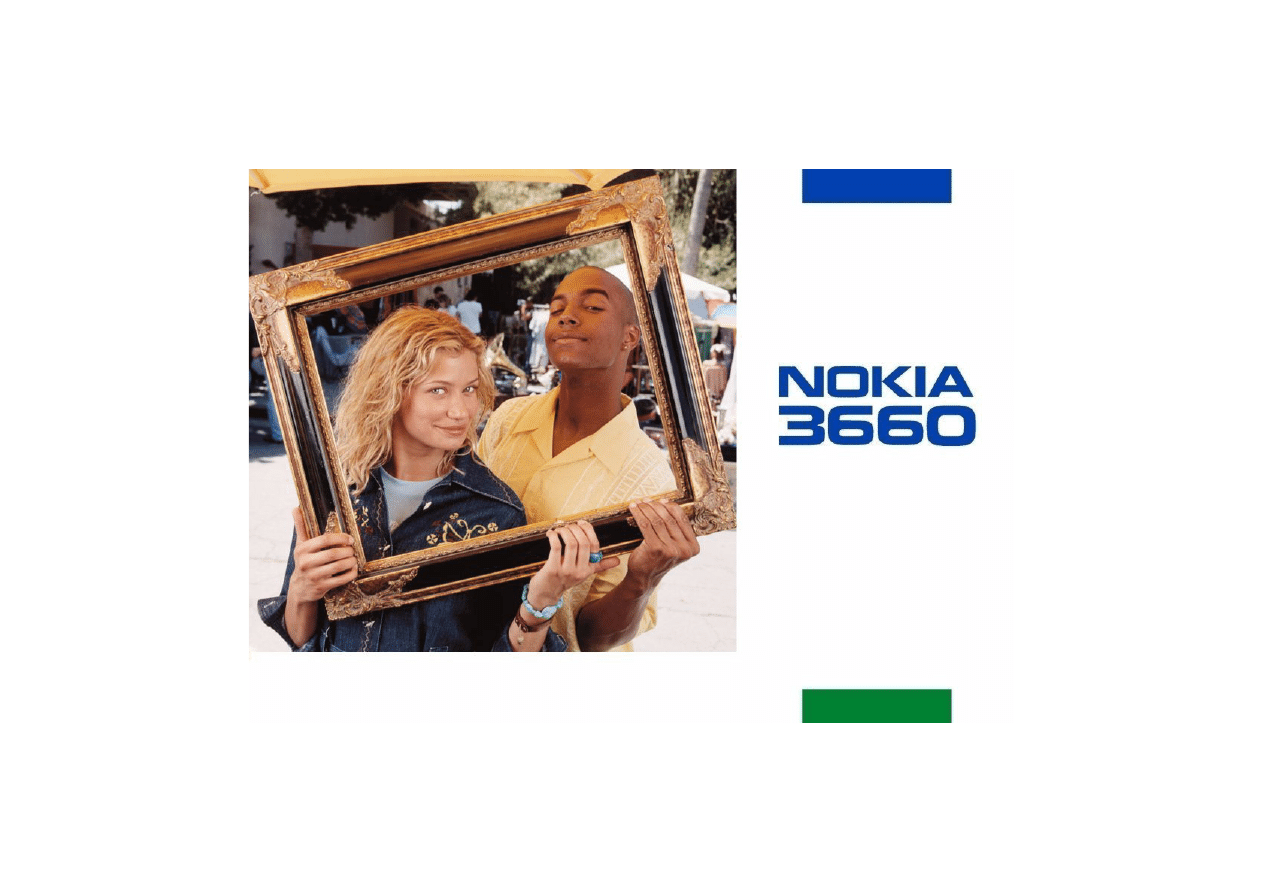
Rozszerzona
instrukcja obs³ugi
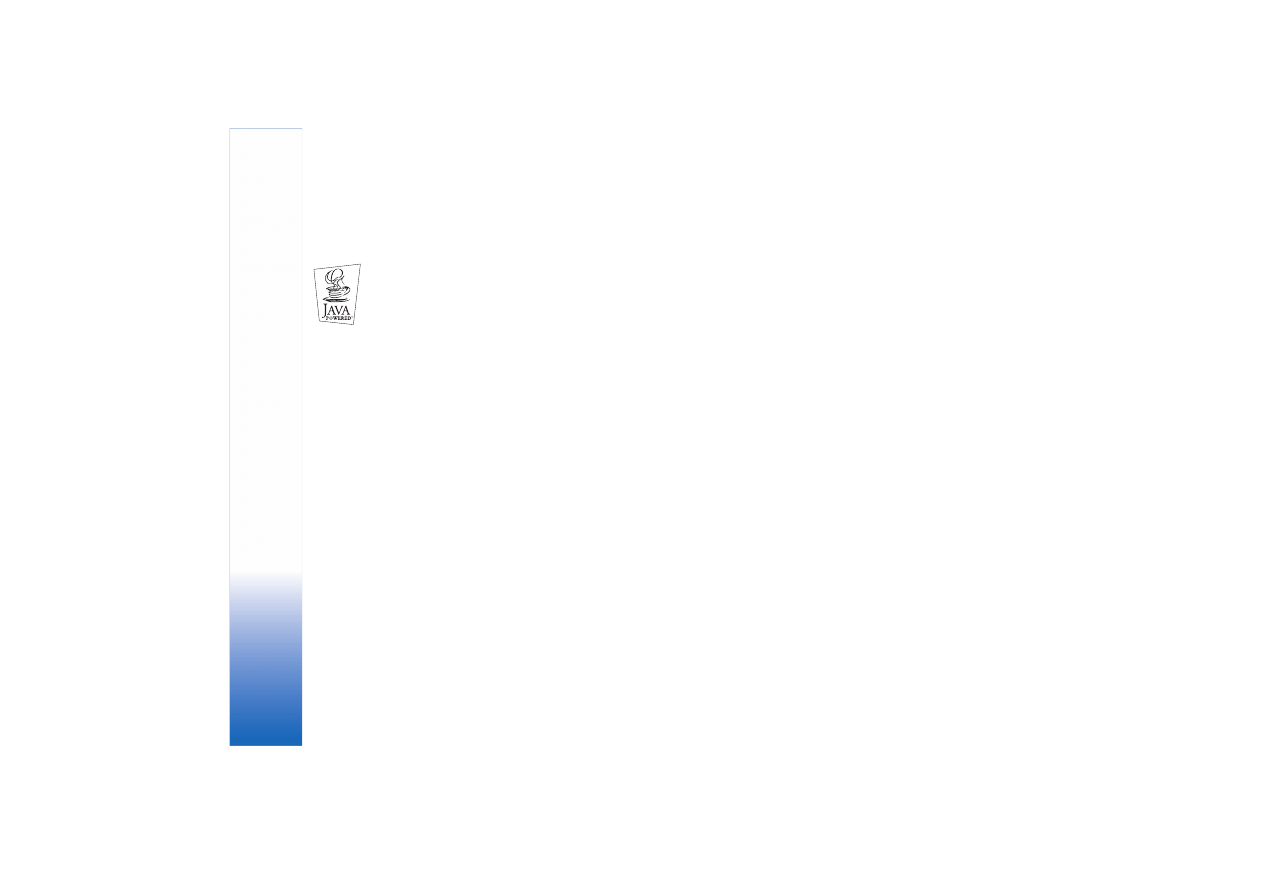
Copyright © 2003 Nokia. All rights reserved.
Copyright © Nokia 2003. Wszelkie prawa zastrze¿one.
This product includes software licensed from Symbian Ltd © 1998-2002
© 1998-2002 Symbian Ltd. All rights reserved. Symbian and Symbian OS are trademarks of Symbian Ltd. All rights reserved.
Java™ and all Java-based marks are trademarks or registered trademarks of Sun Microsystems, Inc.
U¯YWANIE TEGO PRODUKTU Z WYKORZYSTANIEM W JAKIKOLWIEK SPOSÓB STANDARDU ZAPISU WIZUALNEGO MPEG-4 JEST ZABRONIONE, ZA WYJ¡TKIEM U¯YWANIA
BEZPO¦REDNIO ZWI¡ZANEGO Z (A) DANYMI B¡D¬ INFORMACJAMI (i) WYGENEROWANYMI LUB OTRZYMANYMI BEZP£ATNIE OD INNEGO U¯YTKOWNIKA,
NIEPROWADZ¡CEGO W TYM ZAKRESIE DZIA£ALNO¦CI GOSPODARCZEJ ORAZ (ii) KORZYSTANIEM Z TEGO STANDARDU WY£¡CZNIE W RAMACH U¯YTKU PRYWATNEGO;
ORAZ (B) KORZYSTANIEM INNEGO RODZAJU, NA PODSTAWIE SPECJALNEJ ODR?BNEJ LICENCJI UDZIELONEJ PRZEZ MPEG LA, L.L.C.
Stac ®, LZS ®, ©1996, Stac, Inc., ©1994-1996 Microsoft Corporation. Includes one or more U.S. Patents: No. 4701745, 5016009, 5126739, 5146221, and 5414425. Other
patents pending.
Hi/fn ®, LZS ®,©1988-98, Hi/fn. Includes one or more U.S. Patents: No. 4701745, 5016009, 5126739, 5146221, and 5414425. Other patents pending.
Part of the software in this product is © Copyright ANT Ltd. 1998. All rights reserved.
m-Router Connectivity Components © 2000-2002 Intuwave Limited. All rights reserved. (www.intuwave.com)
US Patent No 5818437 and other pending patents. T9 text input software Copyright (C) 1997-2003. Tegic Communications, Inc. All rights reserved.
Firma Nokia promuje politykê nieustannego rozwoju. Firma Nokia zastrzega sobie prawo do wprowadzania zmian i usprawnieñ we wszelkich produktach opisanych w tym
dokumencie bez uprzedniego powiadomienia.
W ¿adnych okoliczno¶ciach firma Nokia nie ponosi odpowiedzialno¶ci za jak±kolwiek utratê danych lub zysków czy te¿ za wszelkie szczególne, przypadkowe, wynikowe
lub po¶rednie szkody spowodowane w dowolny sposób.
Zawarto¶æ tego dokumentu przedstawiona jest „tak jak jest — as is”. Nie udziela siê jakichkolwiek gwarancji, zarówno wyra¼nych jak i dorozumianych, w³±czaj±c w to,
lecz nie ograniczaj±c tego do, jakichkolwiek dorozumianych gwarancji u¿yteczno¶ci handlowej lub przydatno¶ci do okre¶lonego celu, chyba ¿e takowe wymagane s± przez
przepisy prawa. Firma Nokia zastrzega sobie prawo do dokonywania zmian w tym dokumencie lub wycofania go w dowolnym czasie bez uprzedniego powiadomienia.
Dostêpno¶æ poszczególnych produktów mo¿e siê ró¿niæ w zale¿no¶ci od regionu. Szczegó³y mo¿na uzyskaæ u najbli¿szego sprzedawcy firmy Nokia.
9362474
Issue
2 PL
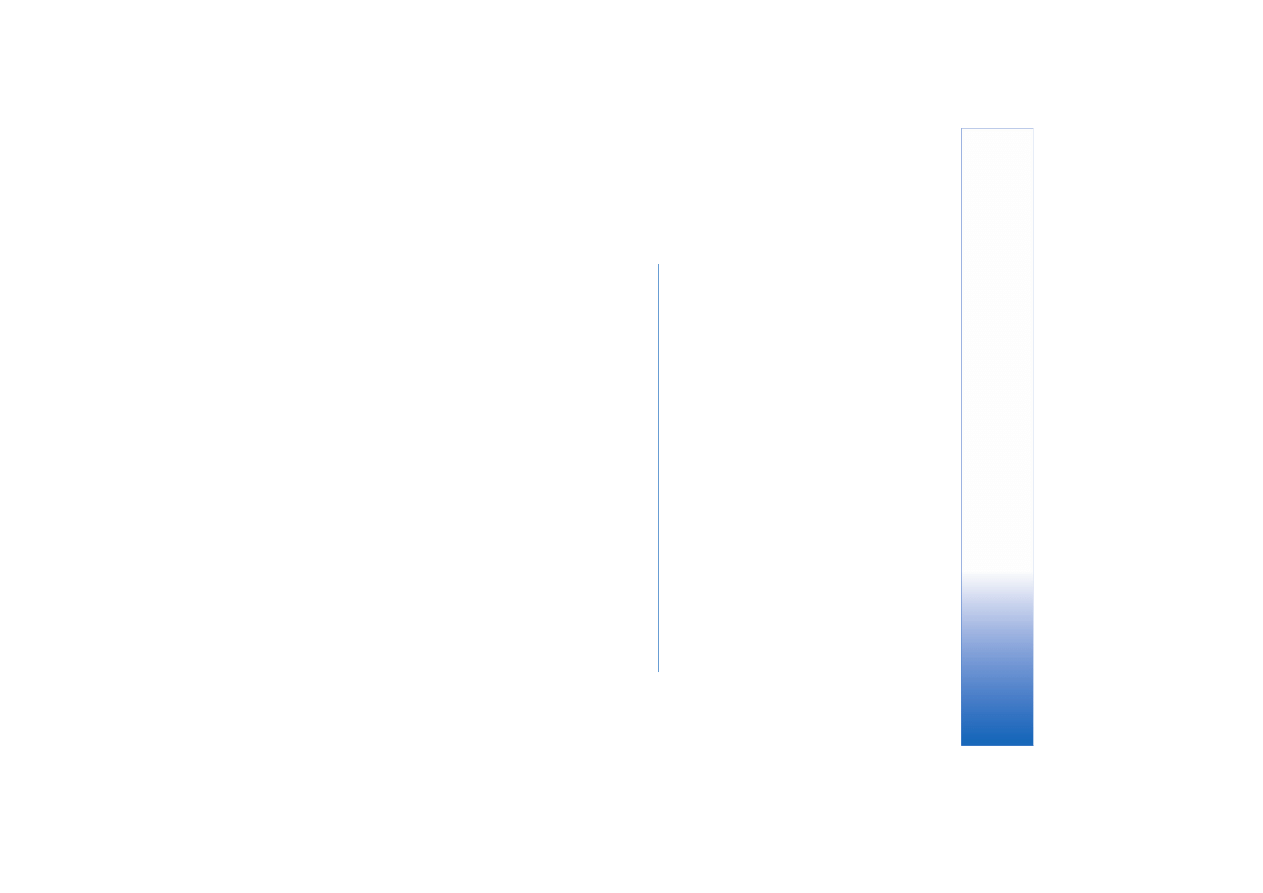
Copyright © 2003 Nokia. All rights reserved.
Spis tre¶ci
Dla w³asnego bezpieczeñstwa ...................6
Uwagi ogólne..............................................8
Tryb gotowo¶ci........................................................................8
Menu ...................................................................................... 11
Listy opcji .............................................................................. 12
Pomoc online ....................................................................... 13
Pasek nawigacji ................................................................... 13
Dzia³ania wspólne dla wszystkich aplikacji................. 13
Regulacja g³o¶no¶ci............................................................ 15
Twój telefon ............................................ 17
Nawi±zywanie po³±czeñ ................................................... 17
Odbieranie po³±czeñ........................................................... 20
Rejestr – Spis po³±czeñ i rejestr ogólny....................... 22
Folder SIM............................................................................. 27
Ustawienia ............................................... 28
Zmiana ustawieñ ogólnych.............................................. 28
Ustawienia telefonu........................................................... 28
Ustawienia rozmów............................................................ 30
Po³±czenie ............................................................................. 32
Data i godzina...................................................................... 39
Zabezpiecz. ........................................................................... 39
Zakaz po³±cz. (us³uga sieciowa) ......................................44
Sieæ ..........................................................................................45
Ustawienia akcesoriów ......................................................45
Kontakty ...................................................46
Tworzenie kart kontaktowych..........................................46
Kopiowanie kontaktów miêdzy kart± SIM i pamiêci±
telefonu ..................................................................................46
Edycja kart kontaktowych.................................................47
Przegl±danie karty kontaktowej......................................48
Zarz±dzanie grupami kontaktów.....................................53
Kamera i zdjêcia.......................................55
Robienie zdjêæ ......................................................................55
Zdjêcia - Przechowywanie obrazów ..............................59
Rejestrator wideo.....................................63
Rejestrowanie klipu wideo................................................63
Odtwarzanie klipu wideo...................................................64
Wysy³anie klipów wideo ....................................................64
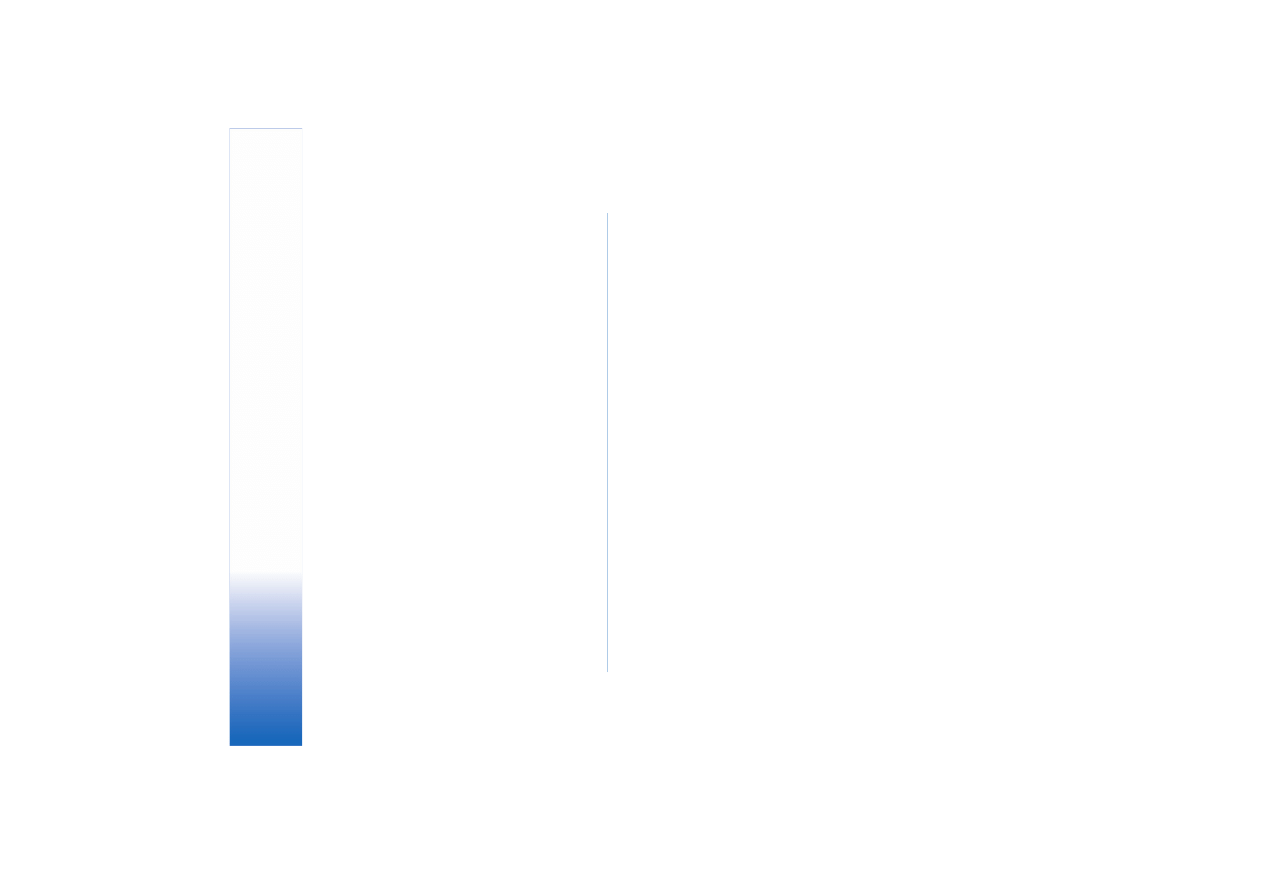
Copyright © 2003 Nokia. All rights reserved.
Wiadomo¶ci ..............................................72
Wiadomo¶ci – informacje ogólne.................................. 74
Wpisywanie tekstu ............................................................. 75
Tworzenie i wysy³anie nowych wiadomo¶ci ................ 80
Skrzynka odbiorcza – odbieranie wiadomo¶ci ........... 87
Moje foldery ........................................................................ 92
Zdalna skrzynka pocztowa ............................................... 92
Skrzynka nadawcza ............................................................ 98
Przegl±danie wiadomo¶ci na karcie SIM...................... 98
Wiadomo¶ci sieciowe (us³uga sieciowa) ...................... 99
Edytor zleceñ na us³ugi ..................................................... 99
Ustawienia wiadomo¶ci ..................................................100
Profile .................................................... 106
Ulubione ................................................ 108
Dodawanie skrótów..........................................................108
Kalendarz i Zadania .............................. 110
Tworzenie pozycji kalendarza........................................110
Ustawianie alarmów kalendarza ..................................114
Zadania ................................................................................115
Import danych z innych telefonów Nokia..................115
Dodatki .................................................. 116
Kalkulator ............................................................................116
Kompozytor.........................................................................117
Konwerter............................................................................118
Notatki .................................................................................120
Zegar.....................................................................................120
Dyktafon ..............................................................................121
Gry .........................................................................................121
Karta pamiêci .....................................................................121
Us³ugi (XHTML)..................................... 125
Jak korzystaæ z us³ug sieciowych – czynno¶ci
podstawowe .......................................................................125
Telefon jako przegl±darka – ustawienia ....................126
Nawi±zywanie po³±czeñ..................................................126
Zabezpieczenie po³±czeñ ................................................127
Przegl±danie zak³adek......................................................127
Przegl±danie .......................................................................128
Przegl±danie zapisanych stron......................................130
Pobieranie plików..............................................................131
Jak zakoñczyæ po³±czenie ...............................................132
Ustawienia przegl±darki..................................................133
™) ................................... 134
Instalowanie aplikacji Java ............................................135
Ustawienia aplikacji Java................................................136
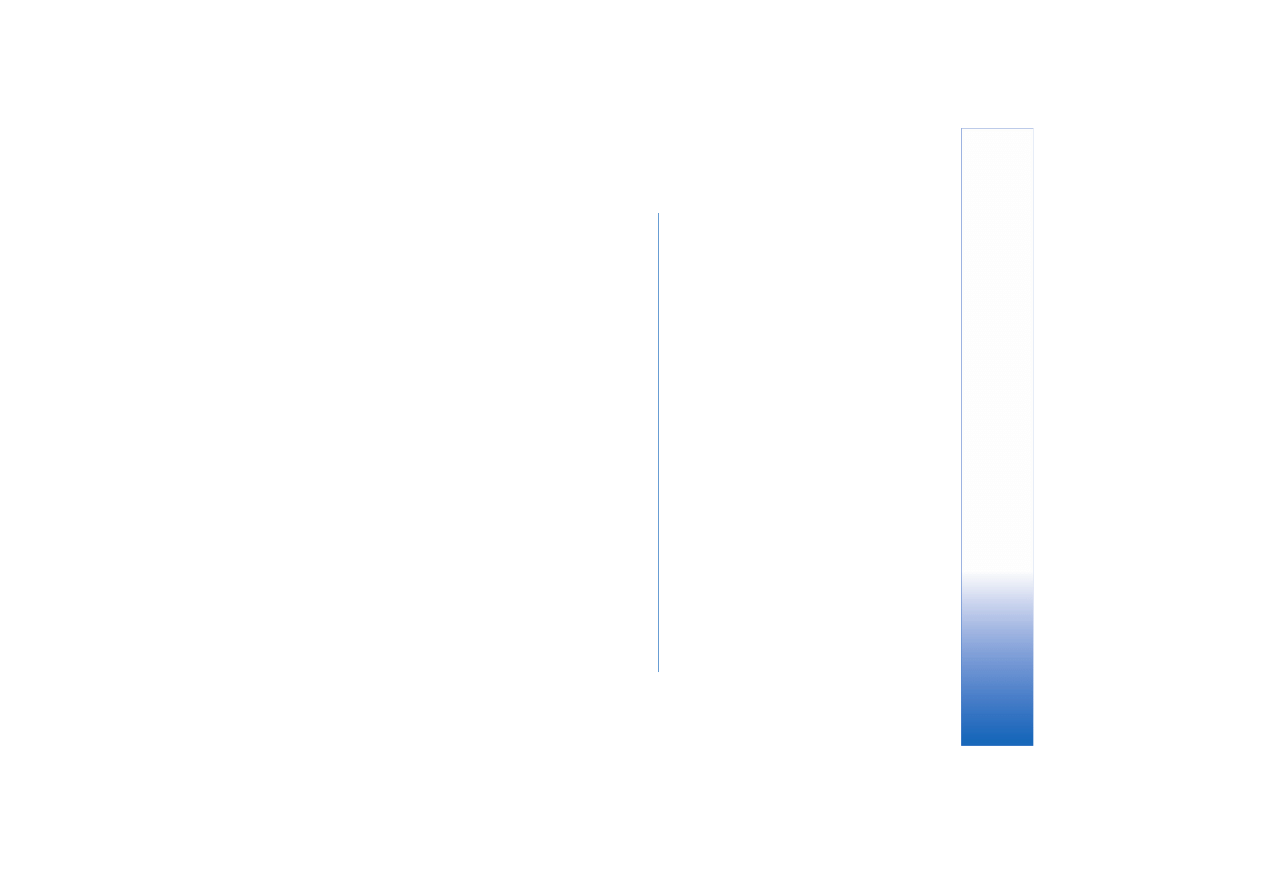
Copyright © 2003 Nokia. All rights reserved.
Mened¿er - instalowanie aplikacji i
oprogramowania ................................... 137
Instalowanie oprogramowania .....................................138
Usuwanie oprogramowania ........................................... 139
Sprawdzanie ilo¶ci wolnej pamiêci..............................139
Komunikacja.......................................... 140
Po³±czenia Bluetooth.......................................................140
Po³±czenia przez podczerwieñ ......................................145
Pod³±czanie telefonu do komputera............................147
Sync - zdalna synchronizacja........................................148
Rozwi±zywanie problemów .................. 150
Pytania i odpowiedzi ....................................................... 151
Informacje o bateriach......................... 154
Eksploatacja i konserwacja.................. 155
Wa¿ne! - informacje o bezpieczeñstwie....
156
Skorowidz .............................................. 160
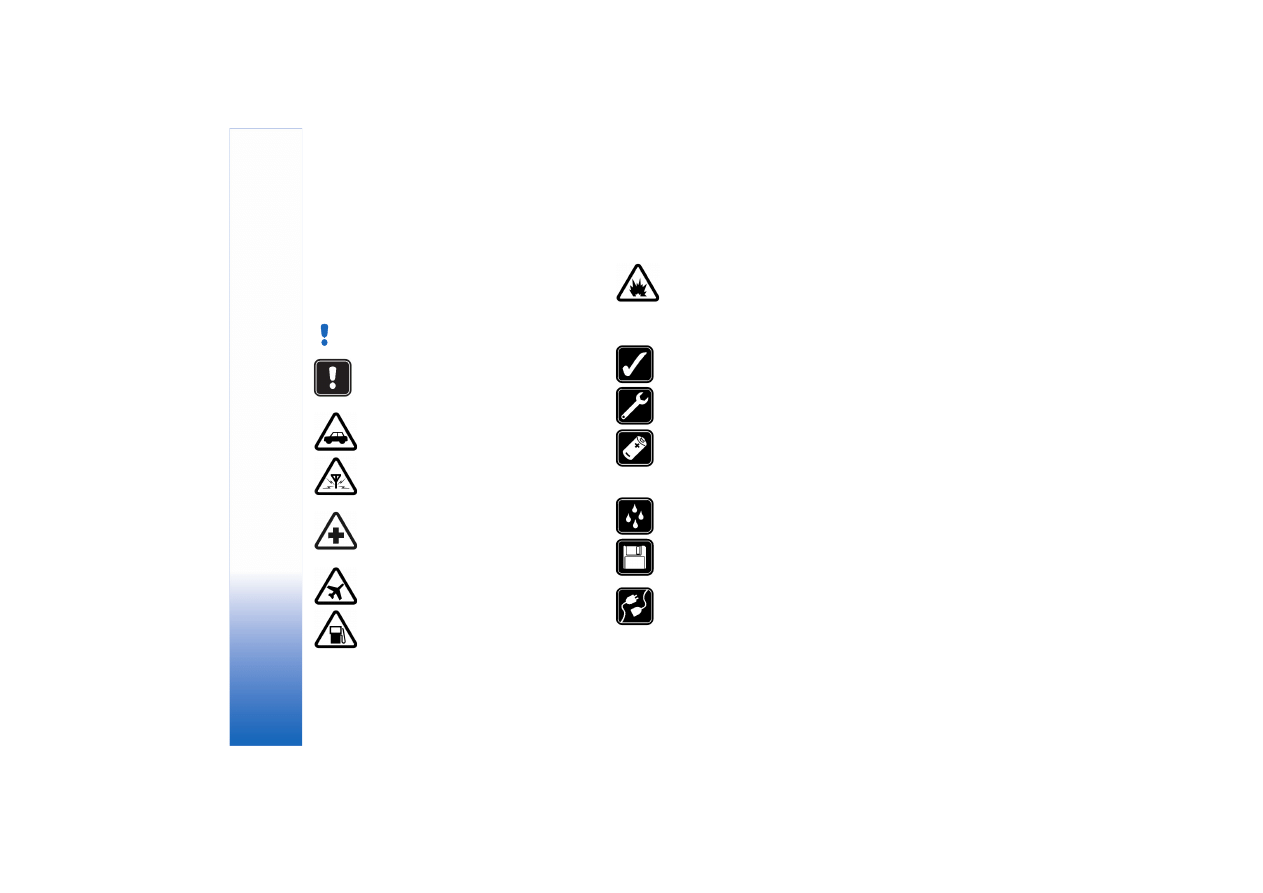
Copyright © 2003 Nokia. All rights reserved.
6
Dla w³asnego bezpieczeñstwa
Zapoznaj siê uwa¿nie z poni¿szymi wskazówkami.
Nieprzestrzeganie zaleceñ mo¿e byæ niebezpieczne lub
niezgodne z prawem. Szczegó³owe informacje znajdziesz
na dalszych stronach tej instrukcji.
O dzia³aniu, eksploatacji i konserwacji produktu
oraz bezpieczeñstwie jego u¿ytkowania
przeczytasz w poradniku 'Szybki start'.
Nie w³±czaj telefonu w miejscach, w których
korzystanie z telefonów bezprzewodowych jest
zabronione, mo¿e powodowaæ zak³ócenia
radiowe lub byæ przyczyn± innych zagro¿eñ.
BEZPIECZEÑSTWO NA DRODZE JEST
NAJWA¯NIEJSZE. Nie u¿ywaj telefonu
komórkowego podczas prowadzenia pojazdu.
ZAK£ÓCENIA RADIOWE. Telefony
bezprzewodowe s± czu³e na zak³ócenia
radiowe, które mog± wp³ywaæ na jako¶æ
po³±czeñ.
NIE U¯YWAJ TELEFONU NA TERENIE
SZPITALA. Stosuj siê do obowi±zuj±cych
przepisów i zasad. Nie w³±czaj telefonu
w pobli¿u aparatury medycznej.
NIE W£¡CZAJ TELEFONU NA POK£ADZIE
SAMOLOTU. Telefony bezprzewodowe mog±
zak³ócaæ dzia³anie systemów pok³adowych.
WY£¡CZ TELEFON, GDY TANKUJESZ
SAMOCHÓD. Nie u¿ywaj telefonu na stacjach
benzynowych ani w pobli¿u sk³adów paliw lub
chemikaliów.
WY£¡CZ TELEFON W REJONIE
PRZEPROWADZANIA WYBUCHÓW. Nie
u¿ywaj telefonu w rejonie odpalania ³adunków
wybuchowych. Zwróæ baczn± uwagê na
wszystkie ograniczenia i stosuj siê do
obowi±zuj±cych przepisów.
U¯YWAJ TELEFONU Z ROZWAG¡.
Rozmawiaj±c, trzymaj telefon przy uchu. Unikaj
dotykania anteny.
KORZYSTAJ Z POMOCY FACHOWCÓW.
Instalacje i naprawy telefonu i jego akcesoriów
zlecaj wy³±cznie specjalistom.
BATERIE I AKCESORIA. U¿ywaj wy³±cznie
baterii i akcesoriów zatwierdzonych przez
producenta telefonu. Nie pod³±czaj urz±dzeñ
nie przeznaczonych do wspó³pracy z tym
telefonem.
WODOODPORNO¦Æ. Telefon nie jest
wodoodporny. Chroñ go przed wilgoci±.
KOPIE ZAPASOWE. Pamiêtaj o konieczno¶ci
robienia kopii zapasowych wszystkich wa¿nych
danych.
POD£¡CZANIE INNYCH URZ¡DZEÑ Zanim
pod³±czysz dodatkowe urz±dzenie, zapoznaj siê
z instrukcj± jego obs³ugi i przepisami
bezpieczeñstwa. Nie pod³±czaj urz±dzeñ nie
przeznaczonych do wspó³pracy z tym
telefonem.
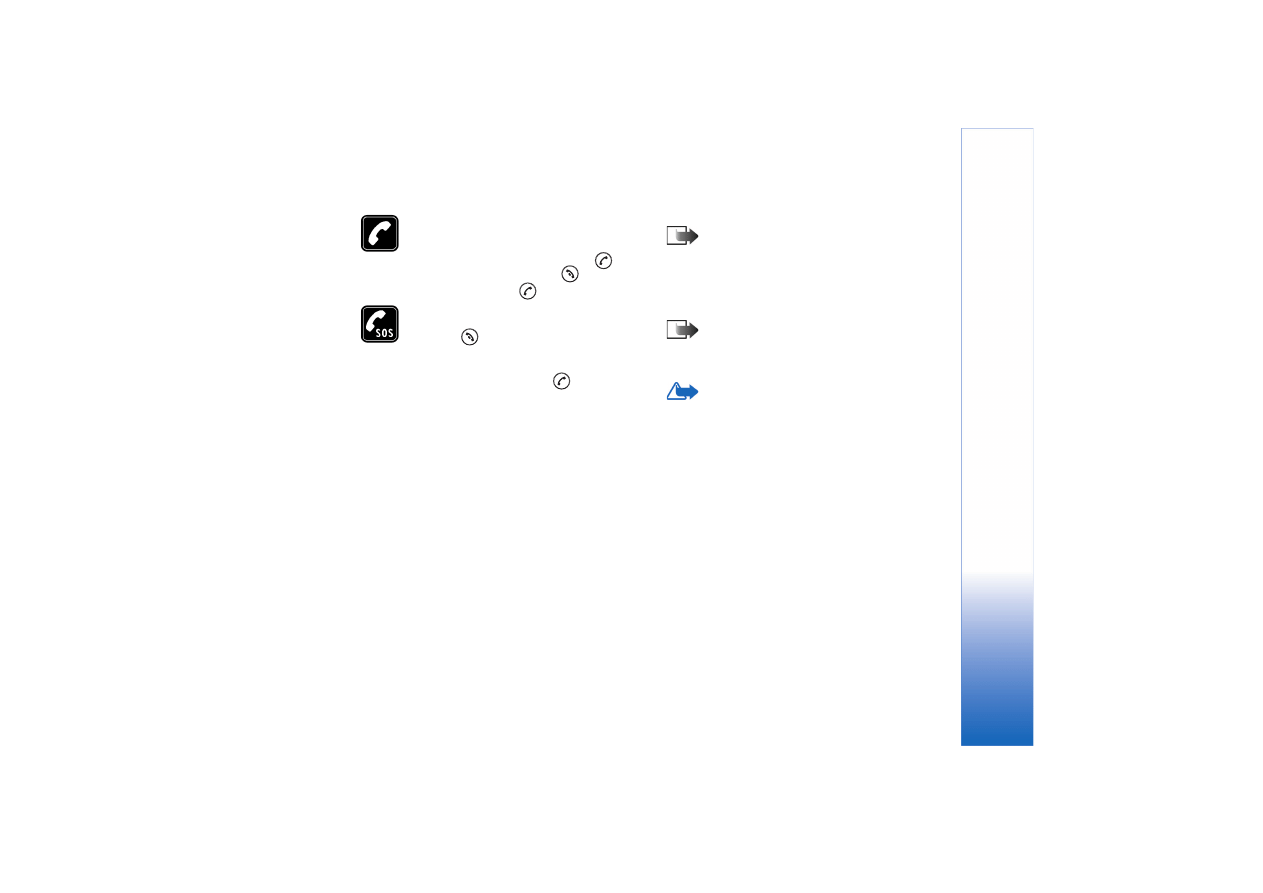
Copyright © 2003 Nokia. All rights reserved.
7
TELEFONOWANIE Upewnij siê, ¿e telefon jest
w³±czony i ma kontakt z sieci± komórkow±.
Wprowad¼ ¿±dany numer telefonu wraz
z numerem kierunkowym i naci¶nij
. Aby
zakoñczyæ rozmowê, naci¶nij
. Aby odebraæ
po³±czenie, naci¶nij
.
TELEFONY ALARMOWE Upewnij siê, ¿e telefon
jest w³±czony i ma kontakt z sieci± komórkow±.
Naci¶nij
tyle razy, ile potrzeba, aby
skasowaæ zawarto¶æ wy¶wietlacza (zakoñczyæ
po³±czenie, wyj¶æ z menu itp.). Wprowad¼
numer alarmowy i naci¶nij
. Podaj miejsce
zdarzenia i inne potrzebne informacje. Nie
przerywaj po³±czenia, zanim nie otrzymasz na
to zgody.
Us³ugi sieciowe
Opisany w tej instrukcji telefon bezprzewodowy zosta³
zatwierdzony do u¿ytku w sieciach GSM900 i GSM1800 i
1900.
Szereg funkcji omówionych w tym poradniku okre¶la siê
wspóln± nazw± 'Us³ugi sieciowe'. S± to wyspecjalizowane
us³ugi ¶wiadczone przez operatora sieci. Aby¶ móg³ z nich
korzystaæ, musisz najpierw wykupiæ abonament na ¿±dane
us³ugi u ich dostawcy, który przy tej okazji udzieli ci
odpowiednich instrukcji.
Uwaga: Niektóre sieci komórkowe mog± nie
obs³ugiwaæ pewnych funkcji i (lub) specyficznych
dla jakiego¶ jêzyka znaków.
£adowarki i akcesoria
Uwaga: Zanim u¿yjesz jakiej¶ ³adowarki, sprawd¼
nazwê i numer jej modelu. Aparat ten mo¿e byæ
zasilany z nastêpuj±cych ¼róde³: ACP-8, ACP-12,
LCH-9 i LCH-12.
OSTRZE¯ENIE: Korzystaj wy³±cznie z baterii,
³adowarek i innych akcesoriów zatwierdzonych
przez producenta do u¿ytku z tym w³a¶nie modelem
telefonu. Stosowanie urz±dzeñ innego typu
uniewa¿ni gwarancjê na telefon, a mo¿e byæ
równie¿ niebezpieczne dla u¿ytkownika.
Skontaktuj siê z dealerem, je¶li chcesz wiedzieæ wiêcej o
zatwierdzonych do u¿ytku akcesoriach.
Gdy od³±czasz przewód zasilaj±cy dowolne urz±dzenie
elektryczne, zawsze chwytaj za wtyczkê – nigdy za
przewód.
Korzystaj±c z funkcji tego urz±dzenia, stosuj siê do
wszystkich obowi±zuj±cych przepisów i szanuj
prywatno¶æ oraz uzasadnione prawa innych osób.
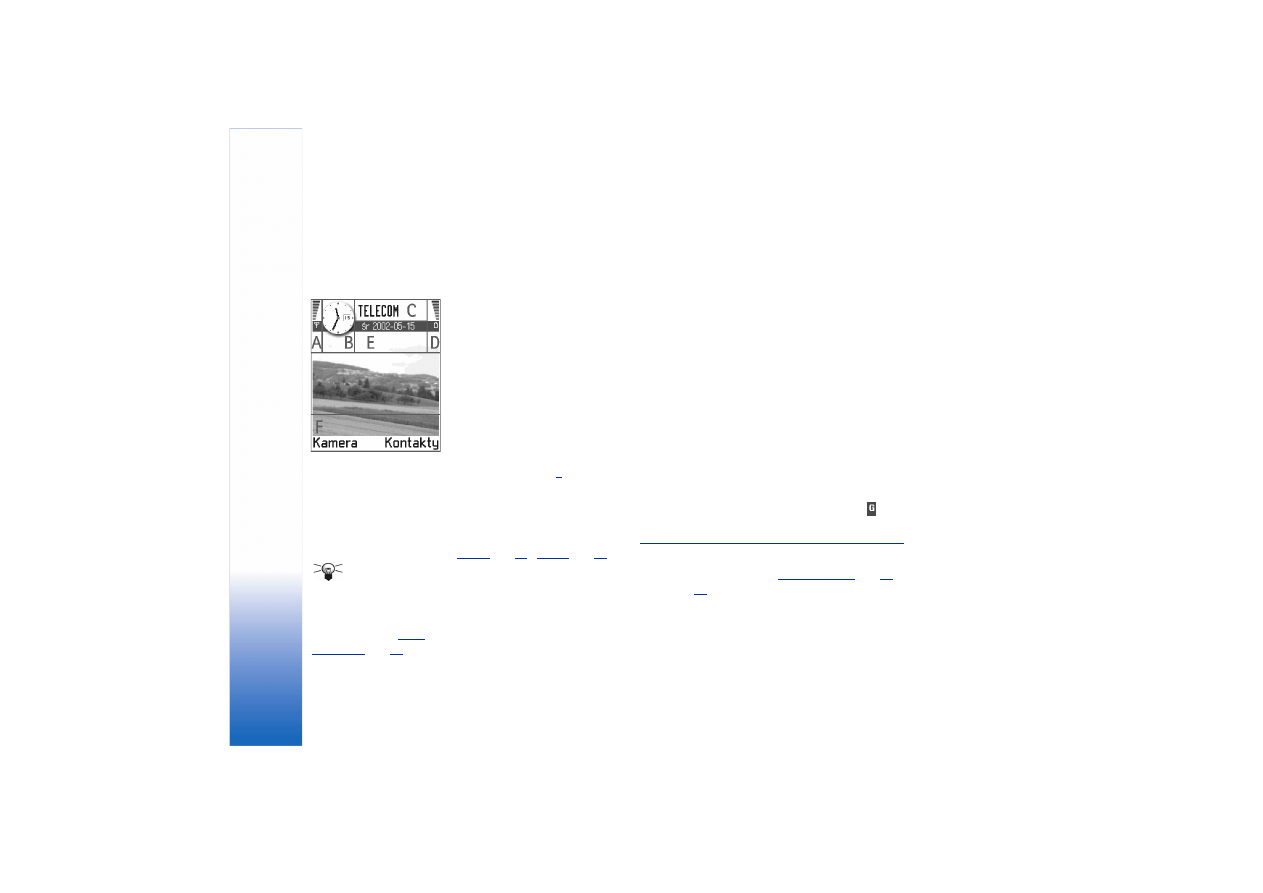
Copyright © 2003 Nokia. All rights reserved.
Uwagi ogólne
8
1. Uwagi ogólne
Telefon Nokia 3660 oferuje szereg u¿ytecznych na co dzieñ funkcji, takich jak „Kamera”,
„Rejestrator wideo”, „Wiadomo¶ci”, „E-mail”, „Zegar”, „Budzik”, „Kalkulator” czy
„Kalendarz”.
Etykiety w pakiecie sprzeda¿nym
• Etykiety do³±czone do pakietu sprzeda¿nego zawieraj± informacje wa¿ne dla serwisu i
us³ug gwarancyjnych. Instrukcje dotycz±ce prawid³owego u¿ycia tych etykiet mo¿na
tak¿e znale¼æ w pakiecie.
Tryb gotowo¶ci
Opisane poni¿ej wska¼niki s± widoczne, gdy telefon jest w³±czony, a na wy¶wietlaczu nie
ma ¿adnych wprowadzonych przez u¿ytkownika znaków. Taki stan to w³a¶nie „tryb
gotowo¶ci”. Na rys.
A Wskazuje moc sygna³u sieci komórkowej w miejscu korzystania z telefonu. Im d³u¿szy
pasek, tym silniejszy jest sygna³. Symbol anteny bêdzie zast±piony symbolem GPRS
, gdy
opcjê
Po³±czenie GPRS
ustawi siê na
Kiedy dostêpny
i gdy takie po³±czenie bêdzie mo¿liwe w
miejscu korzystania z telefonu. Patrz
‘Po³±czenia pakietowe (General Packet Radio Service,
, str.
, str.
.
Wskazówka
Mo¿esz zmieniaæ
zarówno skróty klawiszy
wyboru, jak i zdjêcie w tle.
Patrz ustawienia
B Wy¶wietla zegar analogowy lub cyfrowy. Patrz te¿ ustawienia
, str.
ustawienia „Tryb gotowo¶ci
→ Zdjêcie t³a”, str.
C Wskazuje sieæ komórkow±, z której telefon aktualnie korzysta.
D Informuje o stopniu na³adowania baterii. Im d³u¿szy pasek, tym bateria jest bardziej
na³adowana.
Rysunek 1 Tryb
gotowo¶ci ze zdjêciem
w tle.
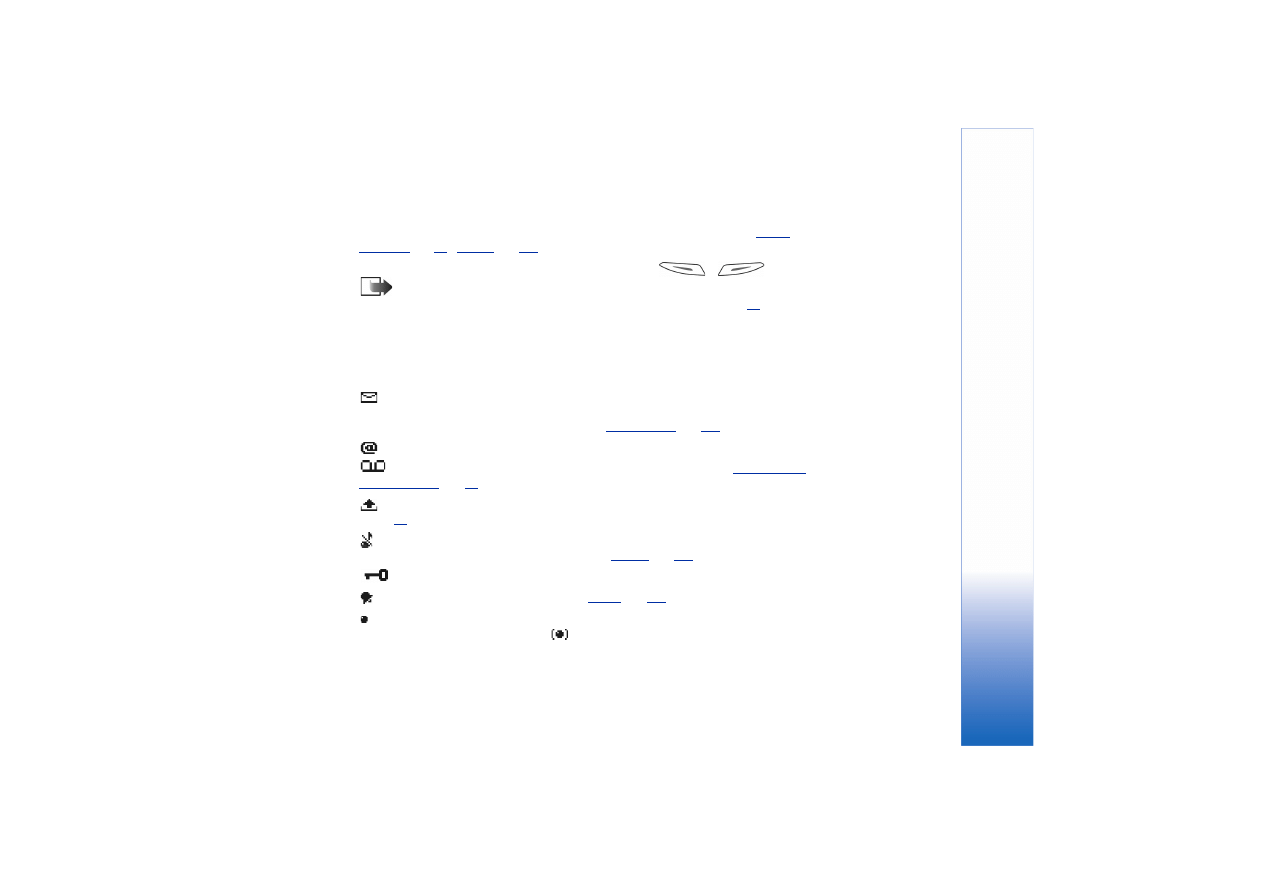
Copyright © 2003 Nokia. All rights reserved.
Uwagi ogólne
9
E Pasek nawigacji: informuje o aktywnym w danej chwili profilu. Je¶li wybierzesz profil
Ogólny
, zamiast jego nazwy zobaczysz aktualn± datê. Wiêcej o tym w punktach
i
F Wy¶wietla skróty aktualnie przypisane klawiszom wyboru
i
.
Uwaga: Telefon ma wygaszasz ekranu. Gdy przez piêæ minut nie wykonasz ¿adnej
czynno¶ci, ekran siê wyczy¶ci i w³±czy siê jego wygaszasz. Patrz strona
wy³±czyæ wygaszacz ekranu, wystarczy nacisn±æ dowolny klawisz.
Wska¼niki zdarzeñ
W trybie gotowo¶ci mo¿e pojawiæ siê jedna lub kilka z poni¿szych ikon:
- Informuje o nadej¶ciu nowej wiadomo¶ci do skrzynki odbiorczej aplikacji
„Wiadomo¶ci”. Pulsowanie wska¼nika oznacza niedostatek pamiêci, czyli potrzebê
usuniêcia czê¶ci danych. Wiêcej o tym w punkcie
, str.
- Informuje o nadej¶ciu nowej wiadomo¶ci elektronicznej.
- Informuje o nadej¶ciu jednej lub kilku wiadomo¶ci g³osowych. Patrz
(str.
).
- Informuje, ¿e w skrzynce nadawczej s± wiadomo¶ci czekaj±ce na wys³anie. Patrz
strona
- Widoczny, gdy w aktualnie aktywnym profilu
Sygn. nadej¶cia po³.
jest ustawiony na
Milczy
i
Sygna³ odbioru wiad.
na opcjê
Wy³±cz
(str.
).
- Informuje, ¿e klawiatura jest zablokowana. Patrz ulotka „Szybki start”.
- Informuje, ¿e alarm jest w³±czony. Patrz
(str.
).
- Informuje, ¿e funkcja Bluetooth jest aktywna. Zauwa¿, ¿e w czasie transmisji danych
przez Bluetooth widoczny jest symbol
.
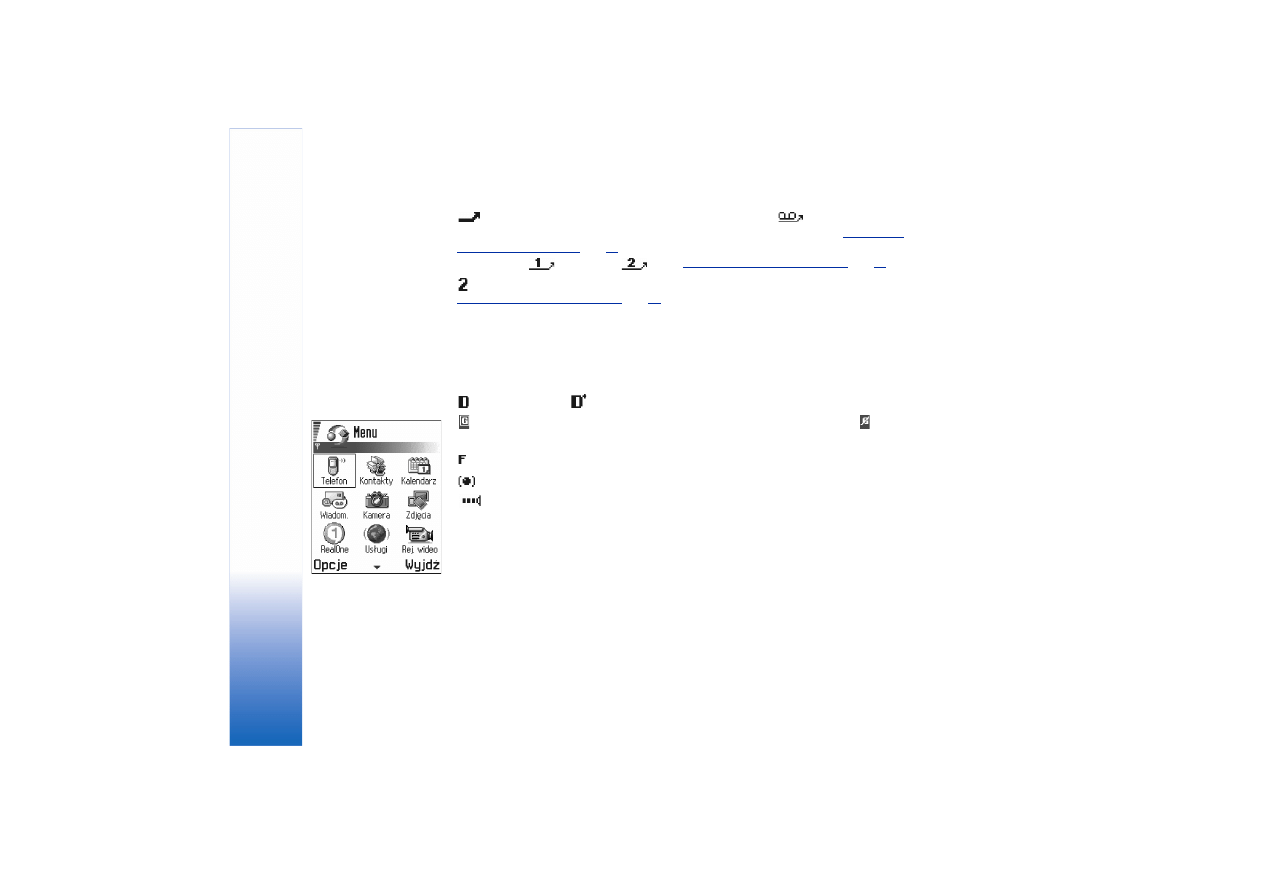
Copyright © 2003 Nokia. All rights reserved.
Uwagi ogólne
10
- Informuje, ¿e po³±czenia przychodz±ce s± przekazywane.
- Informuje, ¿e
wszystkie przychodz±ce po³±czenia s± przekazywane na pocztê g³osow±. Patrz
(str.
). Przy dwóch liniach telefonicznych wska¼nikiem
pierwszej jest
, a drugiej –
. Patrz
‘Linia w u¿yciu (us³uga sieciowa)’
- Informuje, ¿e po³±czenie mo¿esz nawi±zaæ tylko przez liniê 2 (us³uga sieciowa). Patrz
‘Linia w u¿yciu (us³uga sieciowa)’
(str.
).
Wska¼niki transmisji danych
• Gdy aplikacja nawi±zuje po³±czenie typu „transmisja danych”, w trybie gotowo¶ci
pulsuje jeden z pokazanych ni¿ej wska¼ników.
• Ci±g³e wy¶wietlanie wska¼nika oznacza, ¿e po³±czenie jest aktywne.
transmisja danych,
szybka transmisja danych,
pojawia siê w miejsce symbolu anteny w czasie aktywnego po³±czenia GPRS.
informuje, ¿e po³±czenie GPRS jest zawieszone na czas rozmowy telefonicznej.
przesy³anie faksów,
po³±czenie Bluetooth,
po³±czenie przez port IR.
Rysunek 2 Menu
g³ówne.
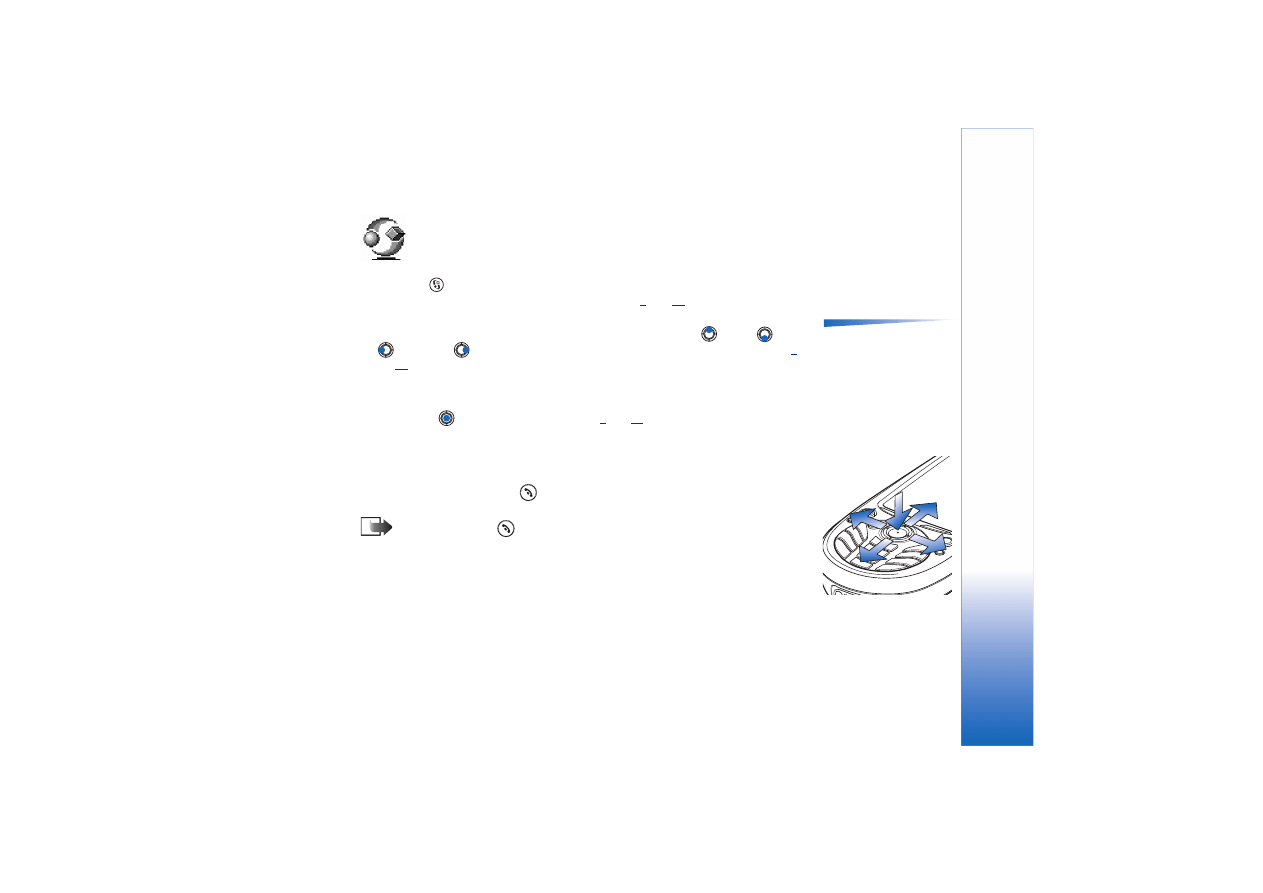
Copyright © 2003 Nokia. All rights reserved.
Uwagi ogólne
11
Menu
• Naci¶nij
(klawisz Menu), aby otworzyæ menu g³ówne. Z poziomu menu masz
dostêp do wszystkich aplikacji w telefonie. Patrz rys.
Opcje dostêpne w menu:
Otwórz
,
Poka¿ listê
/
Poka¿
siatkê
,
Usuñ
,
Przenie¶
,
Przenie¶ do folderu
,
Nowy
folder
,
Zmieñ nazwê
,
Pomoc
i
Wyjd¼
.
Poruszanie siê po menu
• Aby przechodziæ z jednej pozycji menu na inn±, naciskaj na górn±
, doln±
, lew±
lub praw±
czê¶æ klawisza przewijania (niebieskie strza³ki od 1 do 4 na rys.
str.
Otwieranie aplikacji i folderów
• Przejd¼ do aplikacji lub folderu, i aby go otworzyæ, naci¶nij na ¶rodek klawisza
przewijania
(niebieska strza³ka 5 na rys.
Zamykanie aplikacji
• Cofaj siê przez naciskanie
Wróæ
tyle razy, ile potrzeba, aby przej¶æ do trybu gotowo¶ci,
lub wybierz
Opcje
→
Wyjd¼
.
Je¿eli naci¶niesz i przytrzymasz
, telefon wróci do trybu gotowo¶ci, a aplikacja
pozostanie otwarta w tle.
Uwaga: Naci¶niêcie
zawsze koñczy po³±czenie, nawet je¶li inna aplikacja jest
aktywna i widoczna na ekranie.
Gdy wy³±czysz telefon, aplikacje zostan± zamkniête, a niezapisane dane zostan±
automatycznie zapisane.
Rysunek 3
Przechodzenie
z u¿yciem klawisza
przewijania
1
2
3
4
5
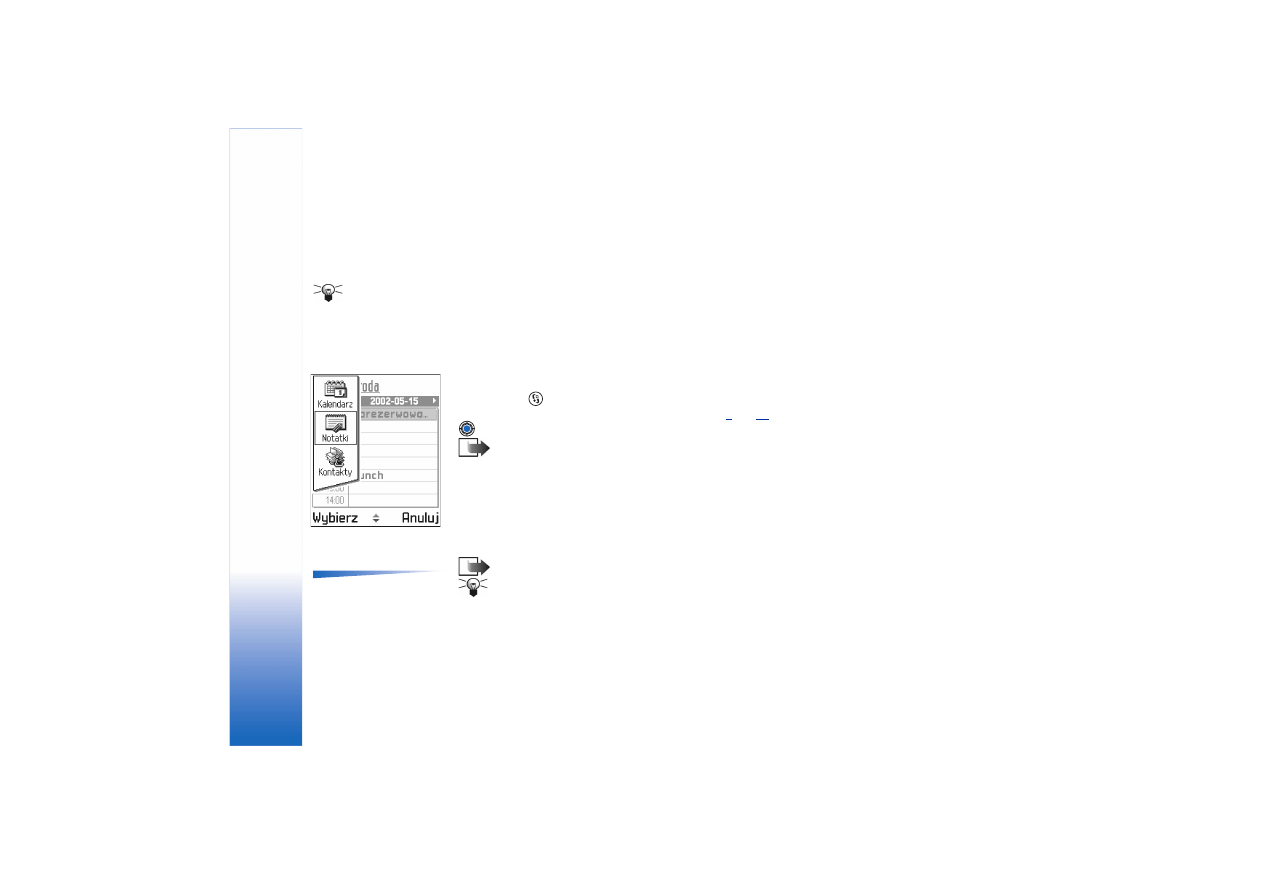
Copyright © 2003 Nokia. All rights reserved.
Uwagi ogólne
12
Reorganizacja menu
Menu mo¿esz reorganizowaæ wg w³asnych upodobañ. Rzadziej u¿ywane aplikacje mo¿esz
umie¶ciæ w folderach, a te, z których korzystasz czê¶ciej, przenie¶æ z folderów do menu.
Mo¿esz te¿ tworzyæ w³asne foldery.
Wskazówka
Wybierz
Opcje
→
Poka¿
listê
, aby przejrzeæ listê
aplikacji.
1 Wska¿ element, który chcesz przenie¶æ, i wybierz
Opcje
→
Przenie¶
. Obok nazwy
aplikacji pojawi siê znaczek kontrolny.
2 Ustaw znaczek w miejscu, na którym ma siê znale¼æ aplikacja, i naci¶nij
OK
.
Prze³±czanie aplikacji
Je¶li otwartych masz kilka aplikacji i chcesz prze³±czaæ siê z jednej na drug±: Naci¶nij i
przytrzymaj
(klawisz Menu). Pojawi siê okno prze³±czania aplikacji, w którym
zobaczysz listê aktualnie otwartych aplikacji. Patrz rys.
(str.
). Wska¿ aplikacjê i naci¶nij
, aby do niej przej¶æ.
Uwaga: Gdy zaczyna brakowaæ pamiêci, telefon mo¿e sam zamkn±æ niektóre
aplikacje. Przed zamkniêciem aplikacji wszystkie niezapisane dane zostan± zapisane.
Listy opcji
W niniejszej instrukcji obs³ugi polecenia z listy opcji wymienione s± na marginesie strony.
Listy te informuj±, które z poleceñ s± dostêpne w ró¿nych widokach i sytuacjach.
Opcje
Uwaga: Dostêpne polecenia zmieniaj± siê w zale¿no¶ci od otwartego widoku.
Wskazówka Czasem po naci¶niêciu klawisza przewijania wy¶wietlana jest skrócona
lista opcji, zawieraj±ca najwa¿niejsze polecenia dostêpne w danym widoku.
Rysunek 4 Okno
prze³±czania aplikacji
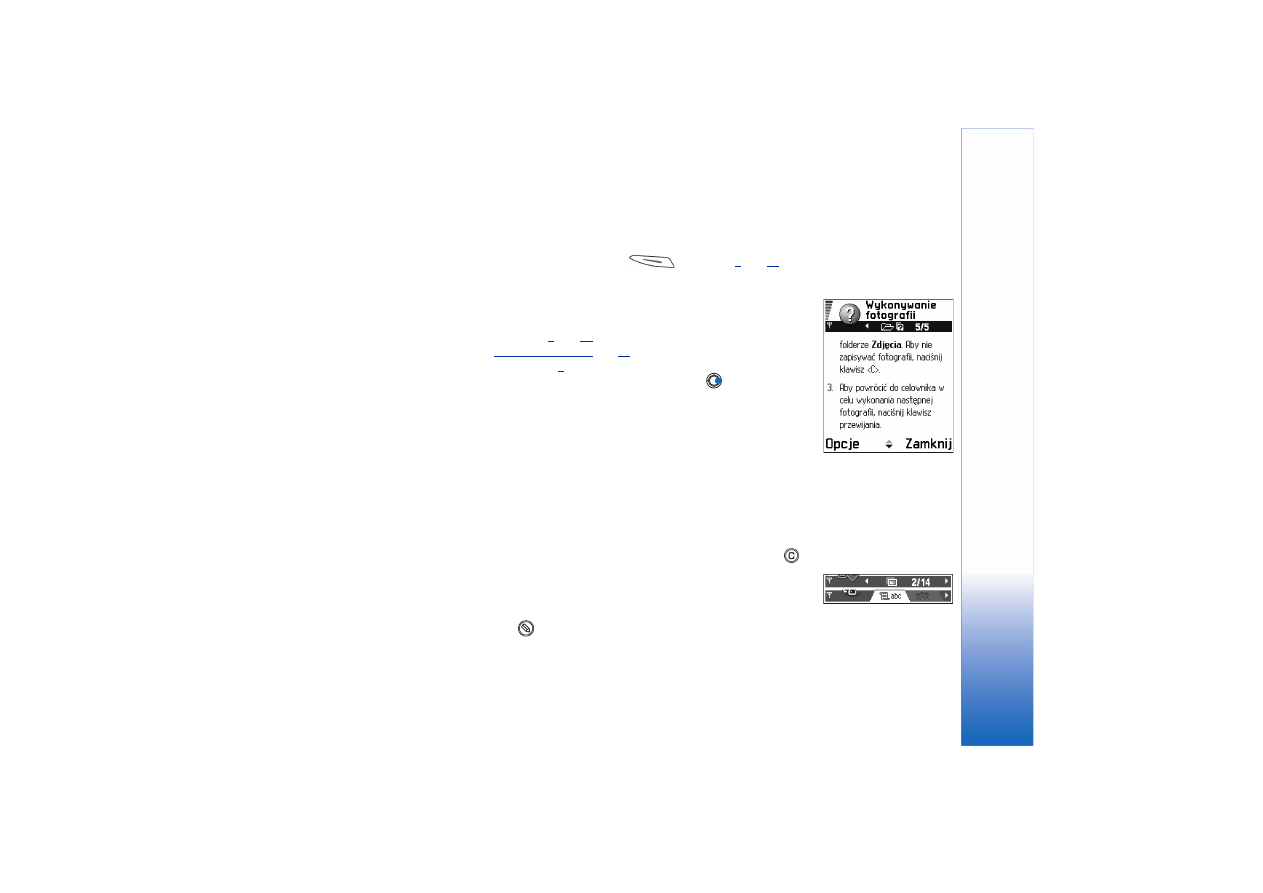
Copyright © 2003 Nokia. All rights reserved.
Uwagi ogólne
13
Pomoc online
Telefon Nokia 3660 posiada funkcjê pomocy, do której masz dostêp z dowolnej aplikacji
z wyborem
Opcje
(funkcjê t± uruchamiasz klawiszem
). Patrz rys.
(str.
Pasek nawigacji
Na pasku nawigacji znajdziesz:
• Ma³e strza³ki lub zak³adki, które informuj± o widokach, folderach, lub plikach, do
których mo¿esz dotrzeæ. Patrz rys.
(str.
• Wska¼niki edycji (patrz
).
• Inne informacje. Na przyk³ad na rys.
. 2/14 oznacza, ¿e ogl±dany obraz jest drugim
z 14 obrazów w folderze. Aby wy¶wietliæ nastêpny obraz, naci¶nij
.
Dzia³ania wspólne dla wszystkich aplikacji
• Otwieranie pozycji do przejrzenia - Aby otworzyæ jak±¶ pozycjê w czasie, gdy
przegl±dasz listê plików lub folderów, wska¿ tê pozycjê i naci¶nij klawisz przewijania
lub wybierz
Opcje
→
Otwórz
.
• Edycja pozycji - Aby otworzyæ pozycjê do edycji, niekiedy nale¿y j± najpierw otworzyæ
do przejrzenia, po czym wybraæ
Opcje
→
Edytuj
, ¿eby móc tre¶æ pozycji zmieniæ.
• Zmiana nazwy pozycji - Aby jaki¶ plik lub folder nazwaæ inaczej, wska¿ go i wybierz
Opcje
→
Zmieñ nazwê
.
• Usuwanie pozycji - Przejd¼ do ¿±danej pozycji i wybierz
Opcje
→
Usuñ
lub naci¶nij
.
Aby usun±æ kilka pozycji jednocze¶nie, musisz je najpierw zaznaczyæ. Patrz kolejny
akapit: „Zaznaczanie pozycji”.
• Zaznaczanie pozycji - Istnieje kilka sposobów wyboru elementów z listy.
• Aby wybraæ jedn± pozycjê, wska¿ j± i wybierz
Opcje
→
Zaznacz/Usuñ zazn.
→
Zaznacz
lub naci¶nij jednocze¶nie
i klawisz przewijania. Obok wskazanej pozycji pojawi
siê znaczek kontrolny.
Rysunek 5 Temat
pomocy online
Rysunek 6 Strza³ki i
zak³adki na pasku
nawigacji.
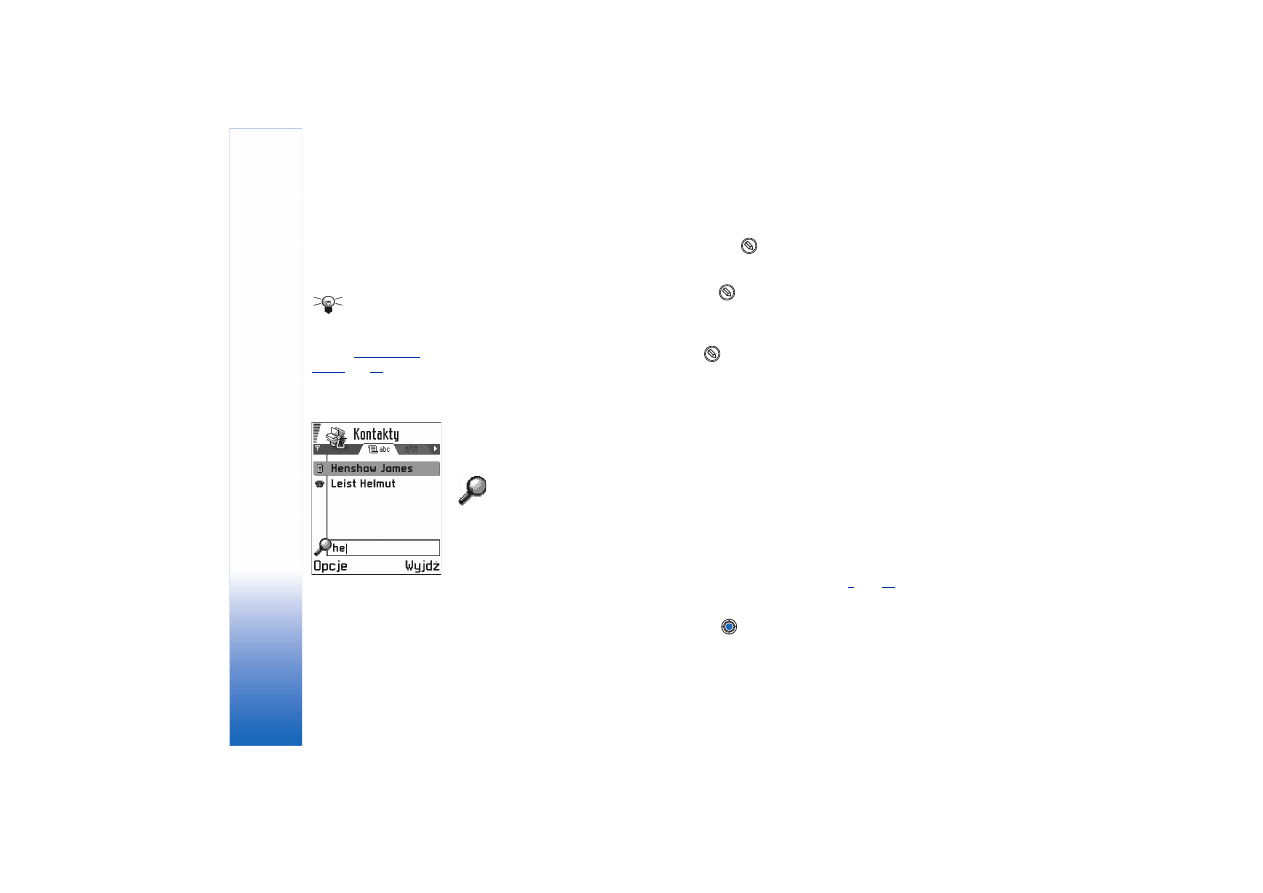
Copyright © 2003 Nokia. All rights reserved.
Uwagi ogólne
14
• Aby zaznaczyæ wszystkie pozycje na li¶cie, wybierz
Opcje
→
Zaznacz/Usuñ zazn.
→
Zaznacz wszystko
.
• Zaznaczanie kilku pozycji - Naci¶nij i przytrzymaj
, jednocze¶nie naciskaj±c dó³
lub górê klawisza przewijania. W miarê przesuwania ramki wyboru przy kolejnych
pozycjach pojawiaj± siê znaczki kontrolne. Aby zakoñczyæ zaznaczanie, przestañ
naciskaæ klawisz przewijania i zwolnij klawisz
.
Wskazówka
O wprowadzaniu tekstu i
liczb przeczytasz w
punkcie
, str.
Po zaznaczeniu wszystkich ¿±danych pozycji mo¿esz je przenie¶æ lub usun±æ,
wybieraj±c
Opcje
→
Przenie¶ do folderu
lub
Usuñ
.
• Aby usun±æ zaznaczenie jakiej¶ pozycji, wska¿ j± i wybierz
Opcje
→
Zaznacz/Usuñ zazn.
→
Usuñ zaznaczenie
lub naci¶nij jednocze¶nie
i klawisz przewijania.
• Tworzenie folderów - Aby utworzyæ nowy folder, wybierz
Opcje
→
Nowy folder
. Pojawi
siê ¿±danie podania nazwy folderu (maks. 35 liter).
• Przenoszenie pozycji do folderu - Aby przenie¶æ pozycje do folderu lub miêdzy
folderami, wybierz
Opcje
→
Przenie¶ do folderu
(polecenie niewidoczne, je¶li nie ma
dostêpnych folderów). Gdy wybierzesz
Przenie¶ do folderu
, pojawi siê lista dostêpnych
folderów i pokazany bêdzie g³ówny poziom aplikacji (aby móc przenie¶æ pozycjê poza
folder). Wybierz lokalizacjê, do której chcesz przenie¶æ pozycjê i naci¶nij
OK
.
Wyszukiwanie pozycji
Pole wyszukiwania u³atwia znalezienie opisów, plików, folderów lub skrótów. Niekiedy pole
wyszukiwania nie jest od razu widoczne, i ¿eby siê pojawi³o, trzeba wybraæ
Opcje
→
Znajd¼
,
albo po prostu zacz±æ wpisywaæ litery.
1 Aby znale¼æ jak±¶ pozycjê, zacznij wprowadzaæ tekst do pola wyszukiwania. Telefon
wyszuka pasuj±ce do tekstu pozycje i zaznaczy najlepiej pasuj±c±. Patrz rys.
(str.
).
Aby zawêziæ wyszukiwanie, wprowad¼ wiêcej liter, a ramka wyboru przesunie siê na
najlepiej pasuj±c± pozycjê.
2 Gdy ju¿ znajdziesz odpowiedni± pozycjê, naci¶nij
, aby j± otworzyæ.
Rysunek 7 Pole
wyszukiwania
w aplikacji „Kontakty”
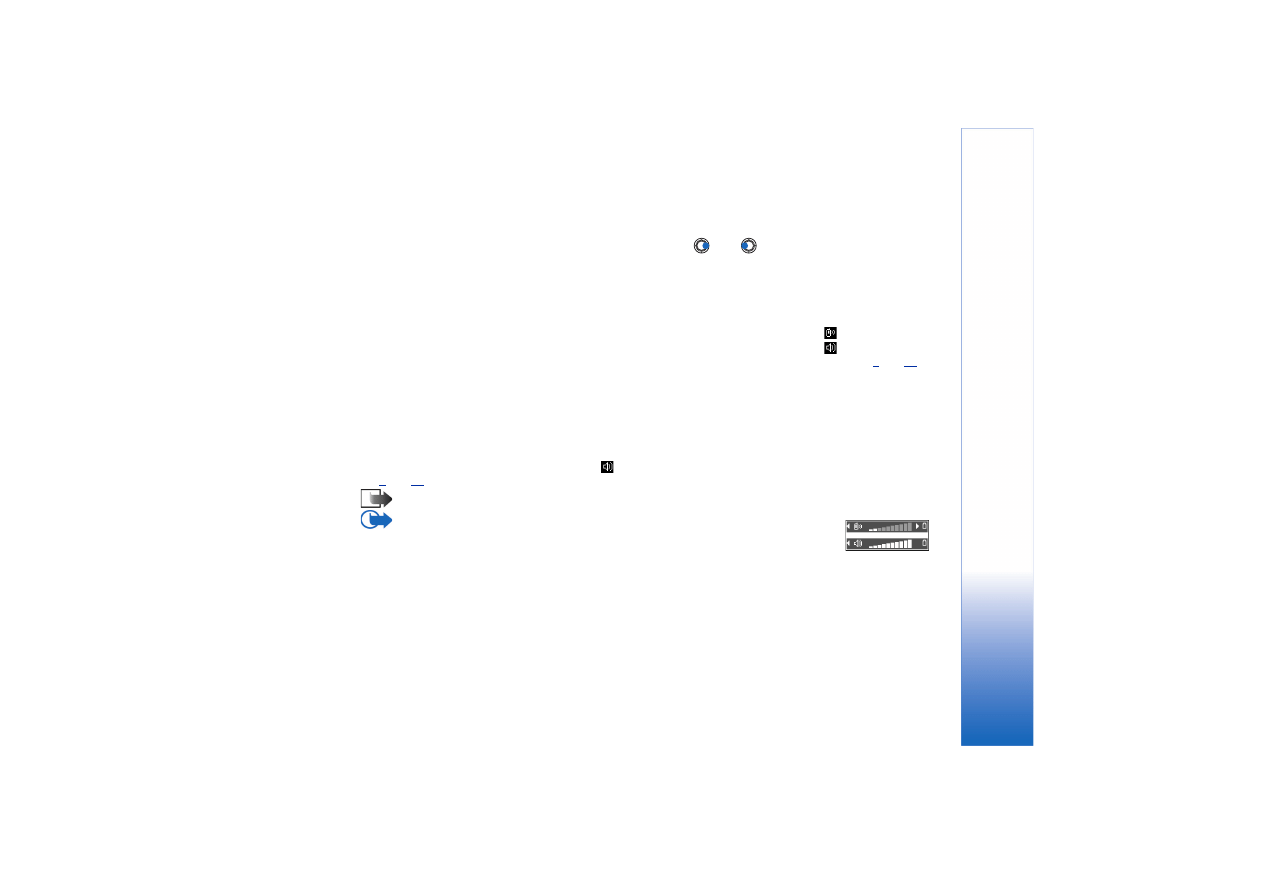
Copyright © 2003 Nokia. All rights reserved.
Uwagi ogólne
15
Regulacja g³o¶no¶ci
• W trakcie rozmowy telefonicznej lub s³uchania muzyki naci¶nij
albo
, aby
odpowiednio zwiêkszyæ lub zmniejszyæ g³o¶no¶æ d¼wiêku.
G³o¶nik
Ikony g³o¶no¶ci:
- w s³uchawce,
- w g³o¶niku. Patrz
tak¿e rys.
, str.
Telefon zosta³ wyposa¿ony w g³o¶nik, który pozwala na prowadzenie rozmów bez u¿ycia
r±k. Dziêki g³o¶nikowi mo¿esz s³uchaæ i mówiæ do telefonu, gdy ten le¿y np. na pobliskim
stole czy biurku. Z g³o¶nika mo¿esz korzystaæ w trakcie po³±czeñ, u¿ywaæ go wraz
z aplikacjami d¼wiêkowymi i pos³ugiwaæ siê nim przy przegl±daniu wiadomo¶ci
multimedialnych. Aplikacja RealOne Player™ domy¶lnie korzysta z g³o¶nika przy
odtwarzaniu nagrañ wideo. G³o¶nik u³atwia korzystanie z innych aplikacji w trakcie
rozmowy telefonicznej.
Aktywacja g³o¶nika
Aby w³±czyæ g³o¶nik w trakcie trwaj±cego ju¿ po³±czenia, wybierz
Opcje
→
W³±cz g³o¶nik
Us³yszysz d¼wiêk, na pasku nawigacji pojawi siê
i zmieni siê wska¼nik g³o¶no¶ci. Patrz
rys.
Uwaga: Nie mo¿esz w³±czyæ g³o¶nika, gdy do telefonu pod³±czony jest mikrozestaw.
Wa¿ne: Gdy g³o¶nik jest w³±czony, nie trzymaj telefonu przy uchu. Emitowany
d¼wiêk mo¿e byæ bardzo g³o¶ny.
G³o¶nik trzeba w³±czaæ osobno dla ka¿dej rozmowy telefonicznej, ale aplikacje d¼wiêkowe,
takie jak „Kompozytor” i „Dyktafon”, domy¶lnie korzystaj± z g³o¶nika.
Wy³±czanie g³o¶nika
• W trakcie aktywnego po³±czenia wybierz
Opcje
→
Uaktywnij telefon
Rysunek 8 Wska¼niki
g³o¶no¶ci w s³uchawce i
g³o¶niku widoczne s±
na pasku nawigacji.
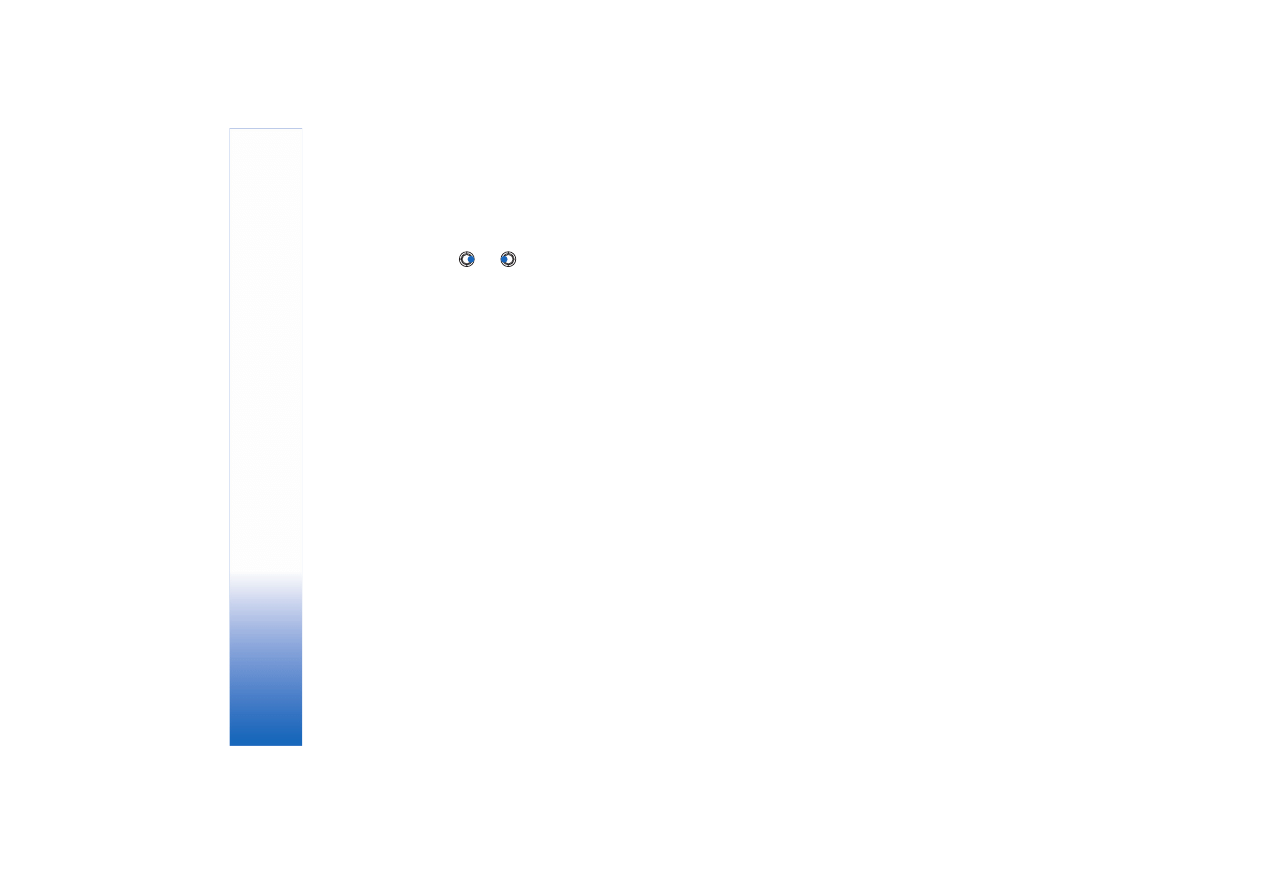
Copyright © 2003 Nokia. All rights reserved.
Uwagi ogólne
16
Tryb mikrozestawu
Aby dostosowaæ poziom g³o¶no¶ci przy pod³±czonym do telefonu mikrozestawie, naci¶nij
lub
. Mo¿esz te¿ u¿yæ klawiszy mikrozestawu (o ile jest on w nie wyposa¿ony).
Pamiêæ wspó³dzielona
Nastêpuj±ce funkcje telefonu korzystaj± z pamiêci wspó³dzielonej: kontakty, wiadomo¶ci
tekstowe i multimedialne, obrazy, d¼wiêki dzwonka, rejestrator wideo, aplikacja RealOne
Player™, notatki kalendarza i listy spraw oraz pobrane aplikacje. Korzystanie z jednej z tych
funkcji powoduje, ¿e dla innych pozostaje mniej dostêpnej pamiêci. £atwo to zauwa¿yæ,
je¿eli której¶ funkcji u¿ywa siê szczególnie czêsto. Na przyk³ad zapisanie du¿ej liczby
obrazów mo¿e spowodowaæ, ¿e zajm± one ca³± pamiêæ wspó³dzielon± i telefon wy¶wietli
komunikat, ¿e pamiêæ jest pe³na. W takiej sytuacji nale¿y usun±æ czê¶æ danych
przechowywanych w pamiêci wspó³dzielonej.
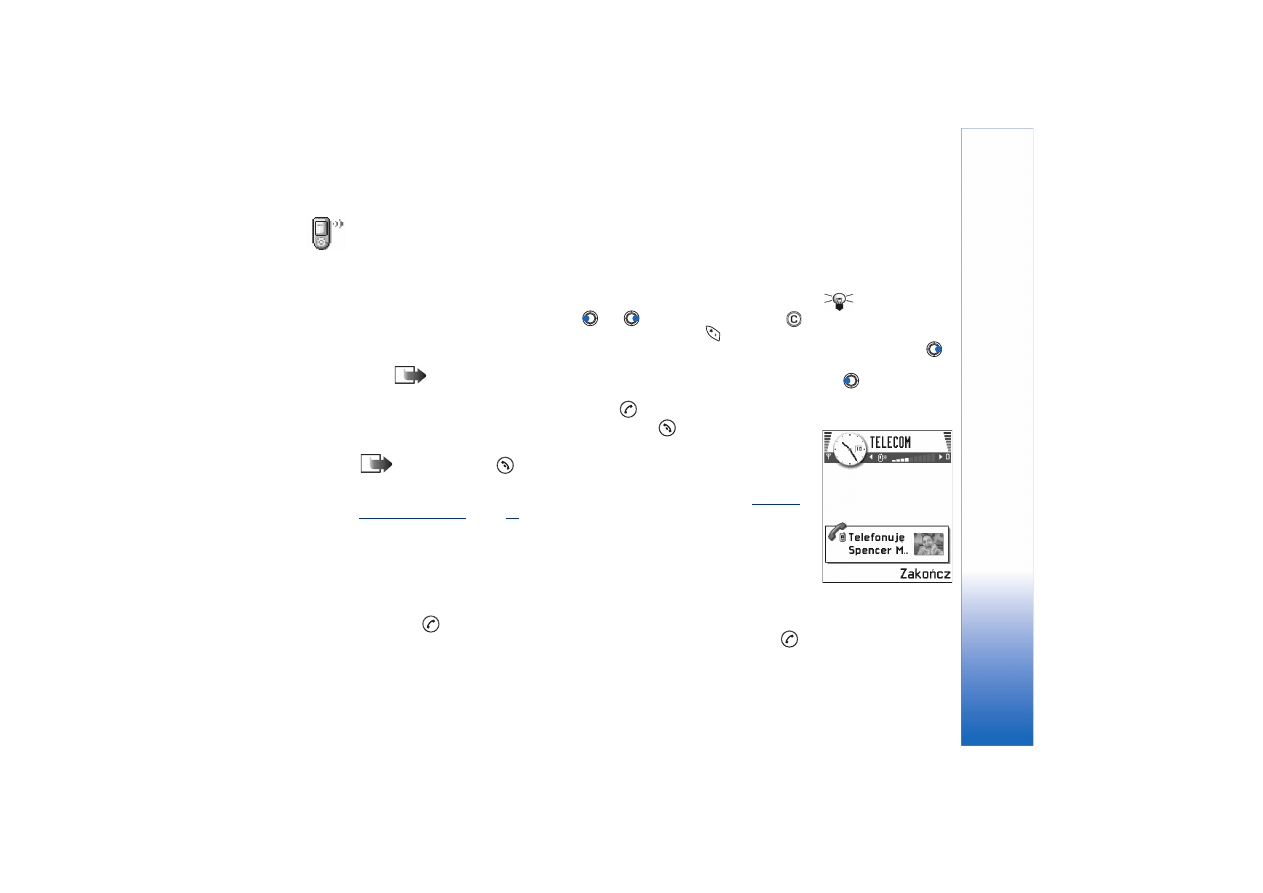
Copyright © 2003 Nokia. All rights reserved.
Twój telefon
17
2. Twój telefon
Nawi±zywanie po³±czeñ
Wskazówka
G³o¶no¶æ d¼wiêku mo¿na
zmieniaæ w trakcie
po³±czenia. Naci¶nij
,
aby zwiêkszyæ g³o¶no¶æ
lub
, aby j±
zmniejszyæ.
1 W trybie gotowo¶ci wprowad¼ numer telefonu poprzedzony numerem kierunkowym.
Kursor mo¿esz przemieszczaæ, naciskaj±c
lub
. Aby usun±æ numer, naci¶nij
.
• Aby nawi±zaæ po³±czenie miêdzynarodowe, naci¶nij dwukrotnie
, co spowoduje
wpisanie prefiksu (znak + to miêdzynarodowy kod dostêpu), po czym wprowad¼ kod
kraju, numer kierunkowy (bez cyfry 0) i numer telefonu.
Uwaga: Opisywane tu po³±czenia miêdzynarodowe mog± byæ niekiedy
nawi±zywane miêdzy regionami tego samego kraju.
2 Aby po³±czyæ siê z wybranym numerem, naci¶nij
.
3 Aby siê roz³±czyæ lub zrezygnowaæ z po³±czenia, naci¶nij
.
Gdy korzystasz z telefonu: Trzymaj telefon tak, jak to robisz z ka¿dym innym telefonem.
Uwaga: Naci¶niêcie
zawsze koñczy po³±czenie, nawet je¶li inna aplikacja jest
aktywna i widoczna na ekranie.
O nawi±zywaniu po³±czeñ z u¿yciem znaków g³osowych przeczytasz w punkcie
Nawi±zywanie po³±czeñ z u¿yciem katalogu „Kontakty”
1 Aby otworzyæ katalog „Kontakty”, wybierz
Menu
→
Kontakty
.
2 Aby wyszukaæ kontakt, przewijaj listê do momentu znalezienia ¿±danego opisu. Inny
sposób polega na wpisaniu kilku pierwszych liter opisu. Otworzy siê wówczas pole
wyszukiwania z list± pasuj±cych kontaktów.
3 Naci¶nij
, aby nawi±zaæ po³±czenie.
Je¿eli kontakt ma wiêcej ni¿ jeden numer telefonu, przejd¼ do ¿±danego i naci¶nij
,
aby nawi±zaæ po³±czenie.
Rysunek 1
Telefonowanie.
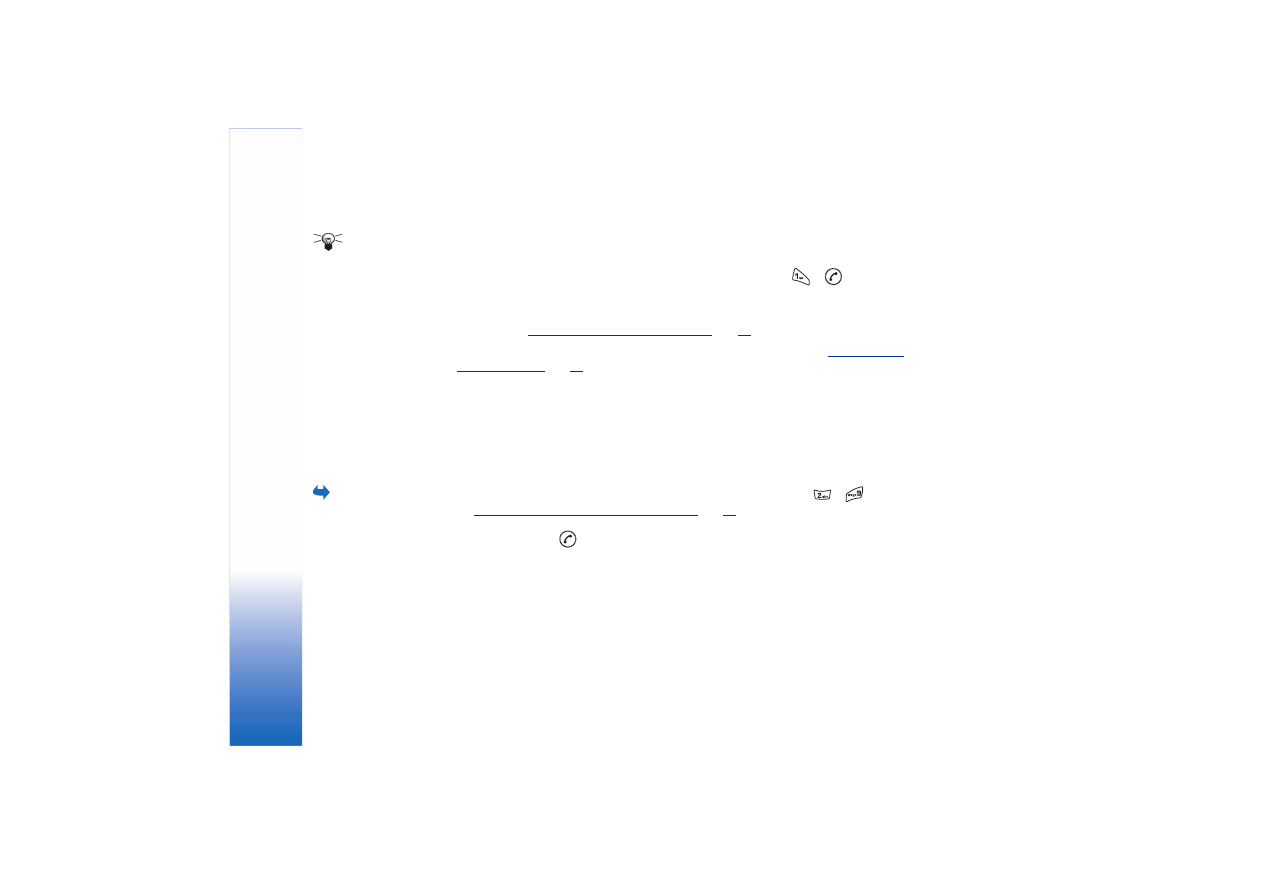
Copyright © 2003 Nokia. All rights reserved.
Twój telefon
18
£±czenie siê z poczt± g³osow±
Wskazówka Je¿eli
przy ka¿dym ³±czeniu siê
z poczt± g³osow± musisz
wprowadzaæ has³o,
mo¿esz po numerze
poczty g³osowej dodaæ
numer DTMF. Dziêki temu
has³o bêdzie podawane
automatycznie przy
ka¿dym po³±czeniu
z poczt± g³osow±. Takim
numerem mo¿e byæ np.
+44123 4567p1234#,
gdzie 1234 to has³o, a „p”
to pauza.
Poczta g³osowa (us³uga sieciowa) dzia³a jak automatyczna sekretarka – urz±dzenie, na
którym mo¿na nagraæ przekazywan± wiadomo¶æ g³osow±.
• Aby po³±czyæ siê z poczt± g³osow±, w trybie gotowo¶ci naci¶nij
i
.
• Na ¿±danie podania numeru poczty g³osowej wprowad¼ ten numer i naci¶nij
OK
. Numer
ten otrzymasz od operatora sieci komórkowej.
Patrz równie¿
‘Ustawienia przekazywania po³±czeñ’
(str.
Ka¿da linia telefoniczna mo¿e mieæ odrêbny numer poczty g³osowej (patrz
Zmiana numeru poczty g³osowej
Aby zmieniæ numer telefonu poczty g³osowej, przejd¼ do
Menu
→
Narzêdzia
→
Poczta
g³osowa
i wybierz
Opcje
→
Zmieñ numer
. Wprowad¼ numer (otrzymany od operatora sieci)
i naci¶nij
OK
.
Proste wybieranie numeru telefonu
Aby przejrzeæ siatkê
prostego wybierania,
przejd¼ do
Menu
→
Narzêdzia
→
Pr. wybier.
1 Przypisz numer telefonu do jednego z klawiszy prostego wybierania
-
(patrz
‘Przypisywanie klawiszy prostego wybierania’
, str.
).
2 Aby wywo³aæ numer: W trybie gotowo¶ci naci¶nij odpowiedni klawisz prostego
wybierania oraz
. Je¶li funkcja
Proste wybieranie
jest ustawiona na
W³±czone
:
Naci¶nij klawisz prostego wybierania i przytrzymaj go do momentu uzyskania
po³±czenia.
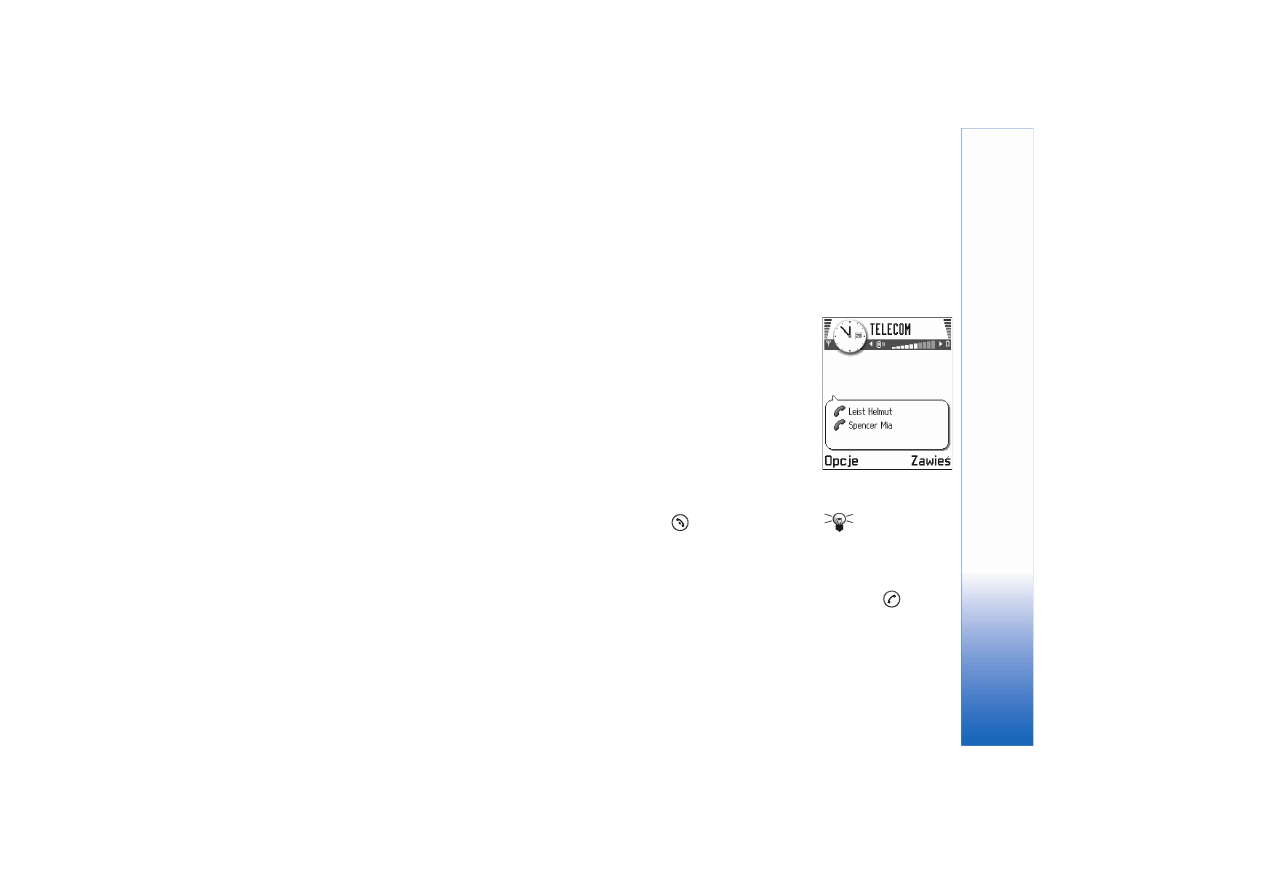
Copyright © 2003 Nokia. All rights reserved.
Twój telefon
19
Po³±czenia konferencyjne
Po³±czenie konferencyjne jest us³ug± sieciow±, która pozwala nawet sze¶ciu osobom
uczestniczyæ w jednym po³±czeniu.
1 Po³±cz siê z pierwszym uczestnikiem.
2 Aby do konferencji wprowadziæ nowego uczestnika, wybierz
Opcje
→
Nowe po³±czenie
.
Wprowad¼ numer telefonu abonenta (lub znajd¼ ten numer w spisie telefonów) i
naci¶nij
OK
. Pierwsze po³±czenie zostanie automatycznie zawieszone.
3 Gdy drugie po³±czenie zostanie ju¿ odebrane, w³±cz do rozmowy pierwszego uczestnika.
Wybierz
Opcje
→
Konferencja
.
4 Aby wprowadziæ do konferencji kolejn± osobê, powtórz krok 2, po czym wybierz
Opcje
→
Konferencja
→
Dodaj do konferenc.
• ¯eby porozmawiaæ prywatnie z jednym z uczestników konferencji: Wybierz
Opcje
→
Konferencja
→
Rozmowa prywatna
. Wska¿ ¿±danego uczestnika i naci¶nij
Prywatna
.
W twoim telefonie po³±czenie konferencyjne zostanie zawieszone, a pozostali
uczestnicy mog± konferowaæ ze sob± w czasie, gdy prowadzisz prywatn± rozmowê
z jednym tylko uczestnikiem. Po zakoñczeniu rozmowy prywatnej wybierz
Opcje
→
Dodaj do konferenc.
, aby wróciæ do po³±czenia konferencyjnego.
• Aby wy³±czyæ jednego uczestnika z konferencji, wybierz
Opcje
→
Konferencja
→
Od³±cz uczestnika
, wska¿ uczestnika i naci¶nij
Od³±cz
.
Wskazówka
Najszybszy sposób
nawi±zania nowego
po³±czenia polega na
wprowadzenie numeru i
naci¶niêciu .
Aktywne
po³±czenie zostanie
automatycznie
zawieszone.
5 Aby zakoñczyæ aktywne po³±czenie konferencyjne, naci¶nij
.
Rysunek 2 Po³±czenie
konferencyjne z dwoma
uczestnikami.
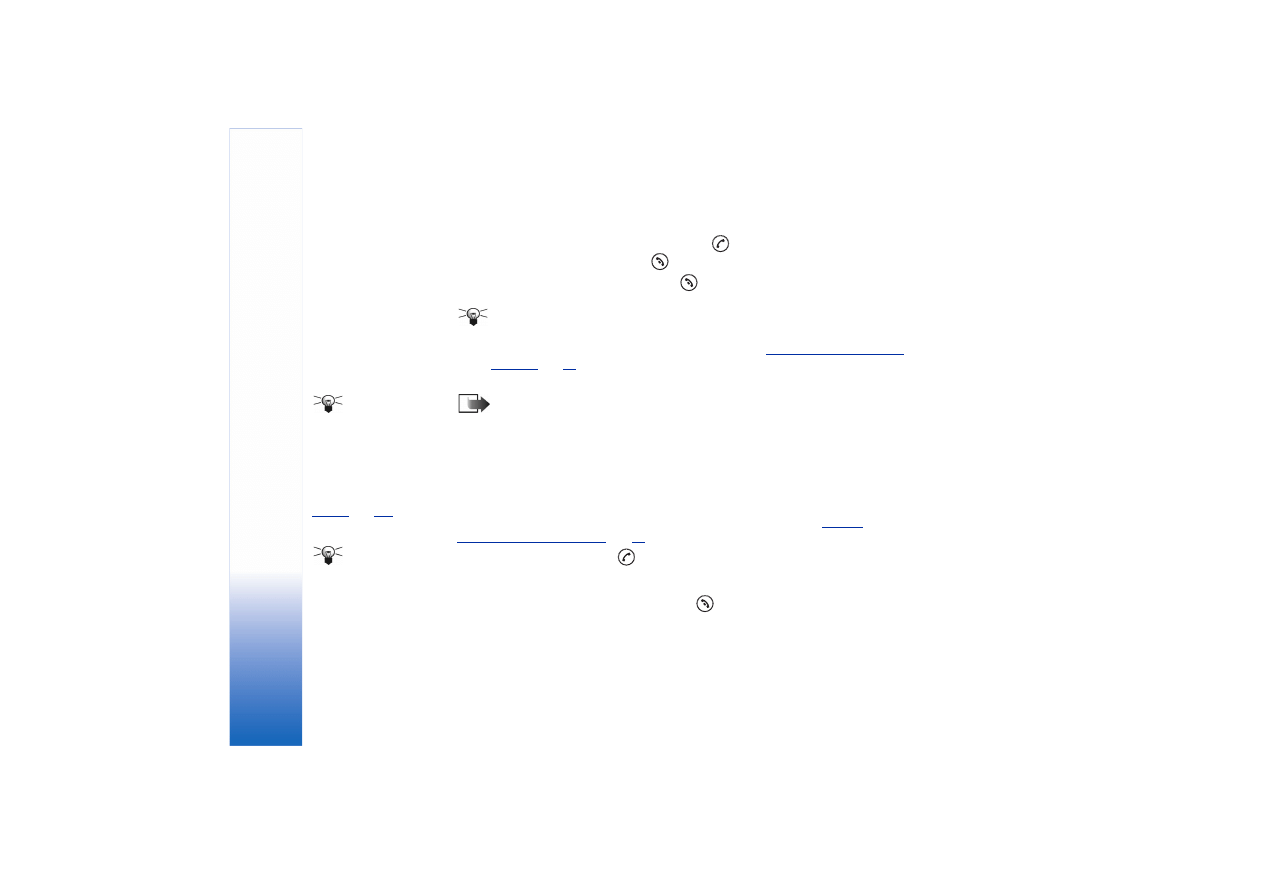
Copyright © 2003 Nokia. All rights reserved.
Twój telefon
20
Odbieranie po³±czeñ
• Aby odebraæ po³±czenie przychodz±ce, naci¶nij
.
• Aby zakoñczyæ po³±czenie, naci¶nij
.
Je¶li nie chcesz odebraæ po³±czenia, naci¶nij
. Abonent us³yszy wówczas sygna³
zajêto¶ci linii.
Wskazówka Je¶li uaktywni³e¶ funkcjê
Przekaz po³±czeñ
→
Gdy zajêty
(np. w³±czone
jest przekazywanie na numer poczty g³osowej), odmowa przyjêcia po³±czenia
spowoduje jego przekazanie na wskazany numer. Patrz
(str.
).
Gdy nadejdzie po³±czenie, naci¶nij
Wycisz
, aby szybko wy³±czyæ d¼wiêk dzwonka.
Wskazówka
O przystosowaniu
d¼wiêków telefonu do
ró¿nych sytuacji (na
przyk³ad gdy chcesz, ¿eby
telefon nie dzwoni³),
przeczytasz w punkcie
, str.
.
Uwaga: Mo¿e siê zdarzyæ, ¿e telefon przypisze b³êdny opis do numeru telefonu.
Zdarza siê to, gdy numer telefonu po³±czenia przychodz±cego nie jest zapisany
w „Kontaktach”, ale jego siedem ostatnich cyfr pasuje do innego, zapisanego
w „Kontaktach” numeru. W takim przypadku identyfikacja po³±czenia jest b³êdna.
Po³±czenia oczekuj±ce (us³uga sieciowa)
Je¿eli zosta³a uaktywniona us³uga po³±czeñ oczekuj±cych, sieæ bêdzie informowaæ o
przychodz±cych po³±czeniach w trakcie trwania innego po³±czenia. Patrz
oczekuj±ce: (us³uga sieciowa)’
(str.
Wskazówka Aby
jednocze¶nie zakoñczyæ
oba po³±czenia, wybierz
Opcje
→
Zakoñcz
wszystkie
i naci¶nij
OK
.
1 W trakcie rozmowy naci¶nij
, aby odebraæ po³±czenie oczekuj±ce. Pierwsze
po³±czenie zostanie zawieszone.
Aby prze³±czaæ siê z jednej rozmowy na drug±, naciskaj
Zamieñ
.
2 Aby zakoñczyæ aktywne po³±czenie, naci¶nij
.
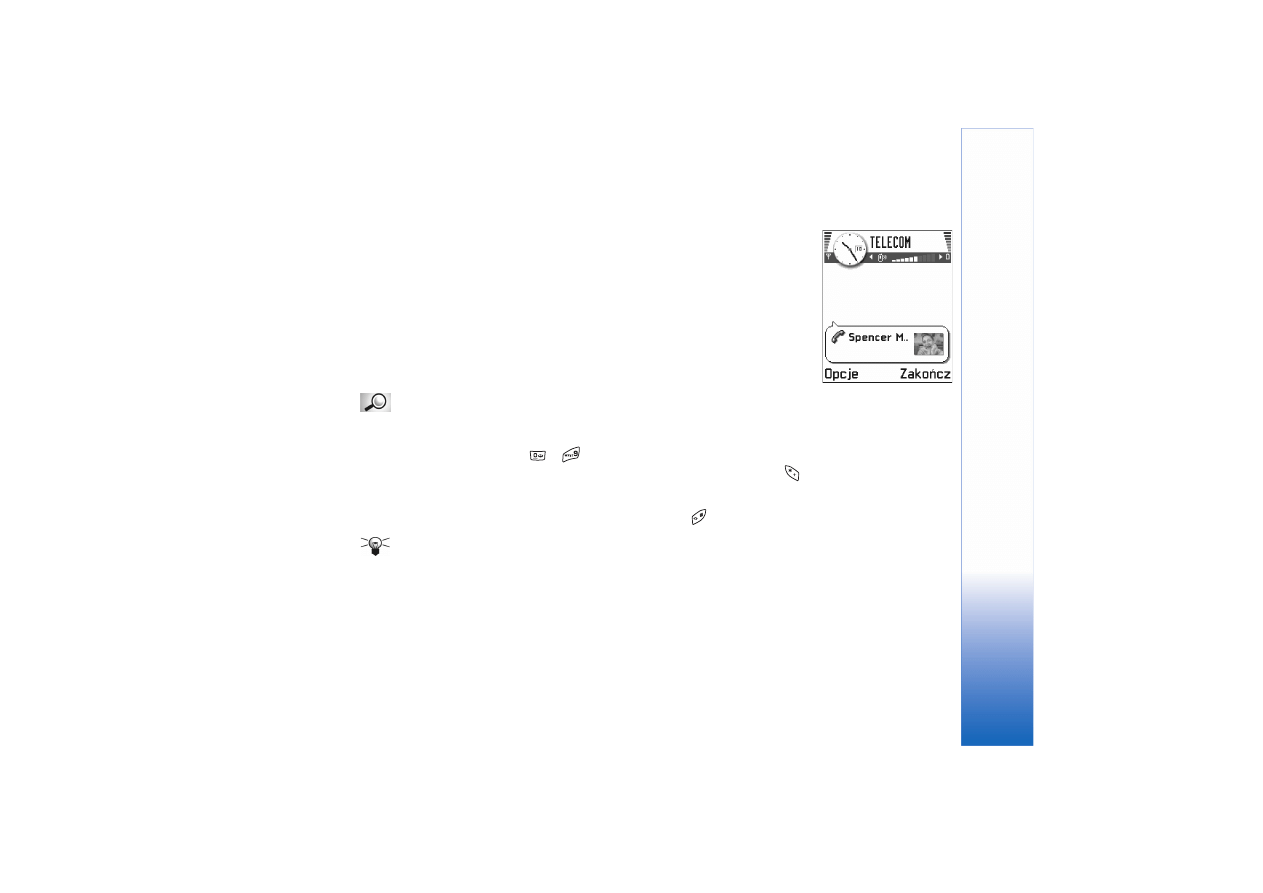
Copyright © 2003 Nokia. All rights reserved.
Twój telefon
21
Opcje dostêpne w trakcie rozmowy telefonicznej
Wiele z opcji dostêpnych w trakcie rozmowy telefonicznej to us³ugi sieciowe. W trakcie
po³±czenia naci¶nij
Opcje
, aby uzyskaæ dostêp do niektórych z nastêpuj±cych opcji:
Wycisz
lub
Wy³. wyc.
,
Zakoñcz po³. aktyw.
,
Zakoñcz wszystkie
,
Zawie¶
lub
Wznów
,
Nowe
po³±czenie
,
Konferencja
,
Prywatna
,
Od³±cz uczestnika
,
Odbierz
i
Odrzuæ
.
Opcja
Zamieñ
pozwala prze³±czaæ siê miêdzy rozmow± aktywn± i zawieszon±.
Opcja
Przenie¶ po³±czen.
umo¿liwia zwi±zanie po³±czenia przychodz±cego lub zawieszonego
z aktywnym i wy³±czenie siê z obu po³±czeñ.
Opcja
Wy¶lij DTMF
pozwala wysy³aæ ³añcuchy sygna³ów DTMF, takich jak has³a lub numery
kont bankowych.
S³owniczek: Sygna³y DTMF to d¼wiêki, które s³yszysz przy naciskaniu klawiszy
numerycznych telefonu. Sygna³y DTMF umo¿liwiaj± komunikacjê na przyk³ad
z poczt± g³osow± i skomputeryzowanymi systemami telefonii.
1 Cyfry wprowadzaj klawiszami
-
. Ka¿de naci¶niêcie klawisza generuje sygna³
DTMF, który zostanie wys³any podczas aktywnego po³±czenia. Naciskaj kilkakrotnie
,
aby wprowadziæ: *, p (wprowadza oko³o 2 sekundow± pauzê przed lub miêdzy znakami
DTMF) oraz w (po u¿yciu tego znaku pozosta³a sekwencja nie zostanie wys³ana, dopóki
w trakcie po³±czenia ponownie nie naci¶niesz
Wy¶lij
). Naci¶nij
, aby wprowadziæ #.
2 Aby wys³aæ sygna³, naci¶nij
OK
.
Wskazówka Mo¿na te¿ przechowywaæ ci±g sygna³ów DTMF reprezentuj±cy kartê
kontaktow±. Po nawi±zaniu po³±czenia z kontaktem mo¿na odtworzyæ ten sygna³.
Dodaj sygna³y DTMF do numeru telefonu lub wprowad¼ je do pól
DTMF
na
wizytówce.
Rysunek 3 Opcje
dostêpne w trakcie
rozmowy telefonicznej.
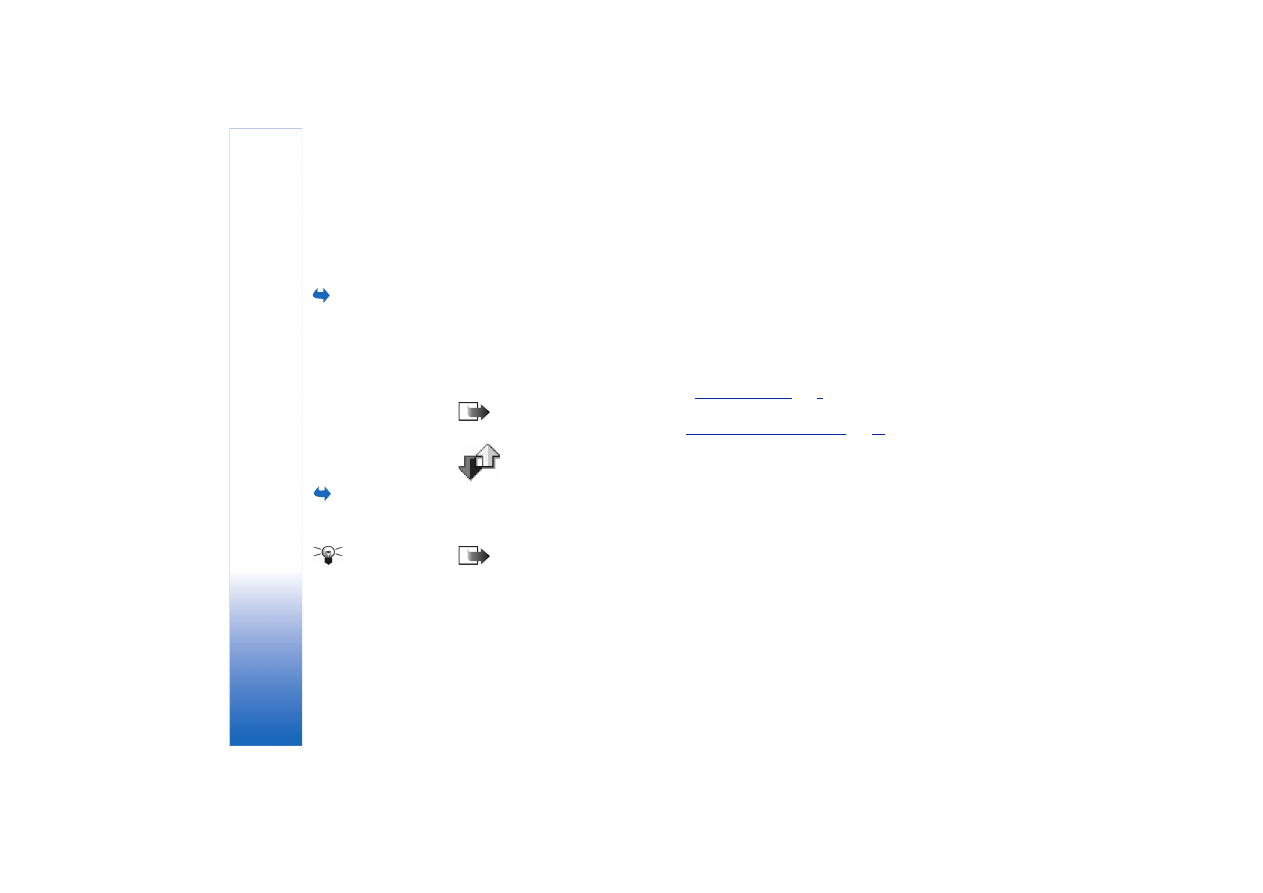
Copyright © 2003 Nokia. All rights reserved.
Twój telefon
22
Ustawienia przekazywania po³±czeñ
Je¶li ta us³uga sieciowa jest uaktywniona, mo¿esz kierowaæ przychodz±ce po³±czenia na
inny numer telefonu (np. na numer poczty g³osowej). Szczegó³owych informacji udzieli ci
dostawca us³ug.
Przejd¼ do
Menu
→
Narzêdzia
→
Przekaz
po³.
• Wybierz jedn± z opcji przekazywania, na przyk³ad
Gdy zajêty
, aby przekazywaæ
po³±czenia, gdy twój telefon bêdzie zajêty lub gdy odmówisz przyjêcia po³±czenia.
• Wybierz
Opcje
→
Uaktywnij
, aby w³±czyæ przekazywanie po³±czeñ,
Anuluj
, aby wy³±czyæ
tê funkcjê, lub
Sprawd¼ stan
, aby sprawdziæ, czy jest ona aktywna.
• Aby anulowaæ wszystkie aktywne przekazy po³±czeñ, wybierz
Opcje
→
Anuluj wsz.
przek.
.
O wska¼nikach przekazu przeczytasz w punkcie
, str.
Uwaga: Funkcje zakazu po³±czeñ przychodz±cych oraz przekazywania po³±czeñ nie
mog± byæ jednocze¶nie aktywne. Patrz
‘Zakaz po³±cz. (us³uga sieciowa)’
(str.
Rejestr – Spis po³±czeñ i rejestr ogólny
Przejd¼ do
Menu
→
Rejestr
.
W rejestrze mo¿esz przegl±daæ odnotowane przez telefon po³±czenia, wiadomo¶ci,
po³±czenia pakietowe oraz transmisje danych i faksów. Rejestr mo¿esz filtrowaæ, aby
przegl±daæ tylko jeden typ zdarzeñ, a tak¿e tworzyæ nowe karty kontaktowe oparte na
informacjach z rejestru.
Wskazówka Aby
przejrzeæ listê wys³anych
wiadomo¶ci, przejd¼ do
Wiadomo¶ci
→
Wys³ane
.
Uwaga: W rejestrze ogólnym po³±czenia ze zdaln± skrzynk± pocztow± i z centrum
wiadomo¶ci multimedialnych oraz po³±czenia ze stronami nawi±zywane
w przegl±darce widoczne s± jako transmisje danych lub po³±czenia pakietowe.
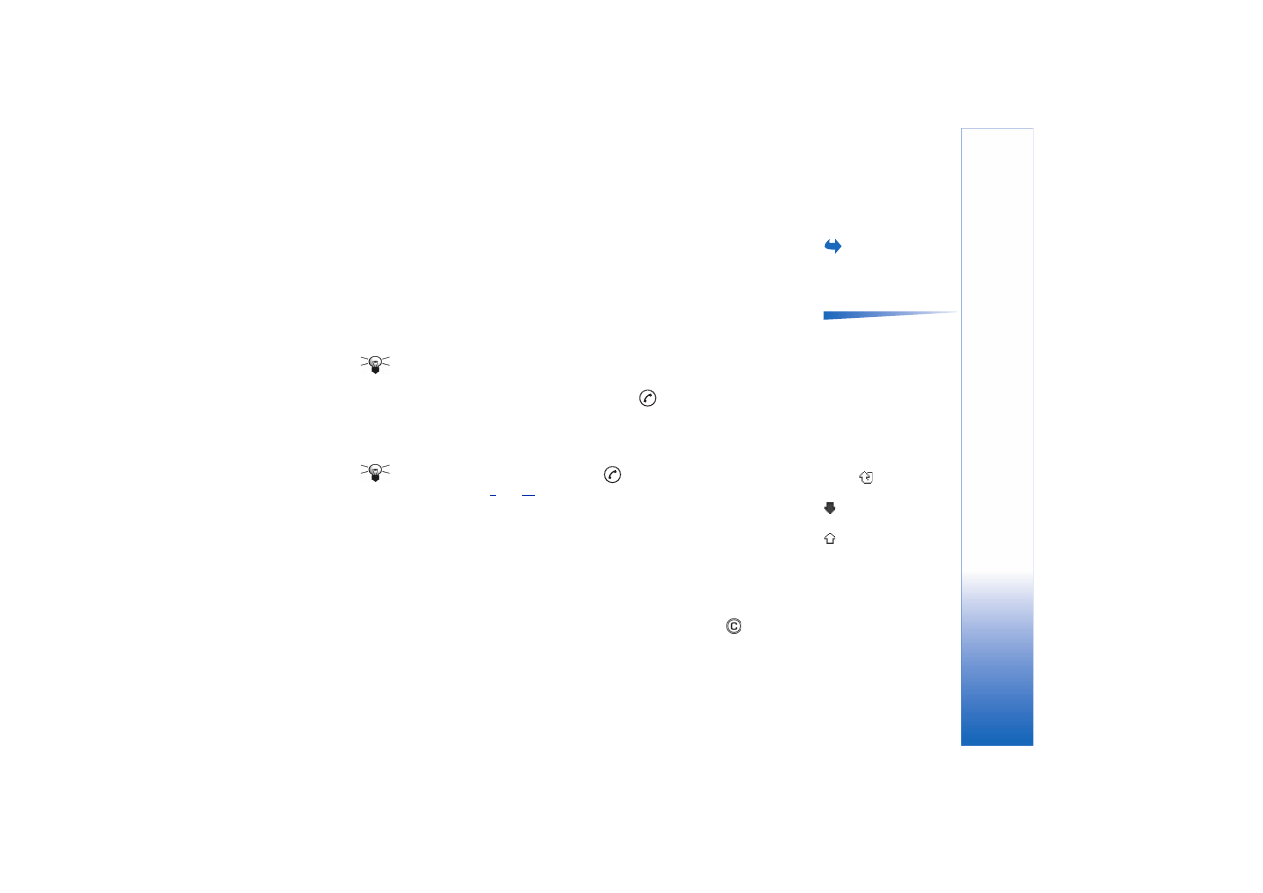
Copyright © 2003 Nokia. All rights reserved.
Twój telefon
23
Spis ostatnich po³±czeñ
Przejd¼ do
Menu
→
Rejestr
→
Ost. po³±czenia
.
Telefon rejestruje numery po³±czeñ nieodebranych, odebranych i nawi±zywanych, a tak¿e
przybli¿ony czas trwania i koszty po³±czeñ. Numery po³±czeñ nieodebranych i odebranych
s± rejestrowane tylko wtedy, gdy us³uga ta jest dostêpna w sieci, a w³±czony telefon
znajduje siê w jej zasiêgu.
Opcje w widokach
Nieodebrane, Odebrane,
Wybierane:
Po³±cz
,
U¿yj
numeru
,
Usuñ
,
Wyczy¶æ
listê
,
Dodaj do Kontaktów
,
Pomoc
i
Wyjd¼
.
Po³±czenia nieodebrane i odebrane
Aby przejrzeæ listê 20 ostatnich numerów telefonów, z których bez powodzenia próbowano
siê z tob± po³±czyæ (us³uga sieciowa), przejd¼ do
Rejestr
→
Ost. po³±czenia
→
Nieodebrane
.
Wskazówka Je¶li w trybie gotowo¶ci widoczna jest notatka o nieodebranych
po³±czeniach, naci¶nij
Poka¿
, aby otworzyæ listê takich po³±czeñ. Aby oddzwoniæ,
przejd¼ do ¿±danego numeru lub opisu i naci¶nij
.
Aby przejrzeæ listê 20 opisów lub numerów telefonów, od których ostatnio odebra³e¶
po³±czenia (us³uga sieciowa), przejd¼ do
Rejestr
→
Ost. po³±czenia
→
Odebrane
.
Wybierane numery
Ikony:
dla
po³±czeñ
nieodebranych,
dla po³±czeñ
odebranych i
dla numerów
wybieranych.
Wskazówka W trybie gotowo¶ci naci¶nij
, aby otworzyæ widok „Wybierane
numery”. Patrz rys.
(str.
Aby przejrzeæ 20 numerów telefonów, z którymi ostatnio nawi±zano po³±czenie lub
próbowano siê po³±czyæ, przejd¼ do
Rejestr
→
Ost. po³±czenia
→
Wybierane nry
.
Usuwanie list ostatnich po³±czeñ
• Aby usun±æ listy ostatnich po³±czeñ, w g³ównym widoku „Ostatnie po³±czenia” wybierz
Opcje
→
Usuñ ostatnie po³.
• Aby usun±æ jeden ze spisów po³±czeñ, otwórz ¿±dany spis i wybierz
Opcje
→
Wyczy¶æ
listê
.
• Aby usun±æ pojedynczy zapis, otwórz spis, przejd¼ do zapisu i naci¶nij
.
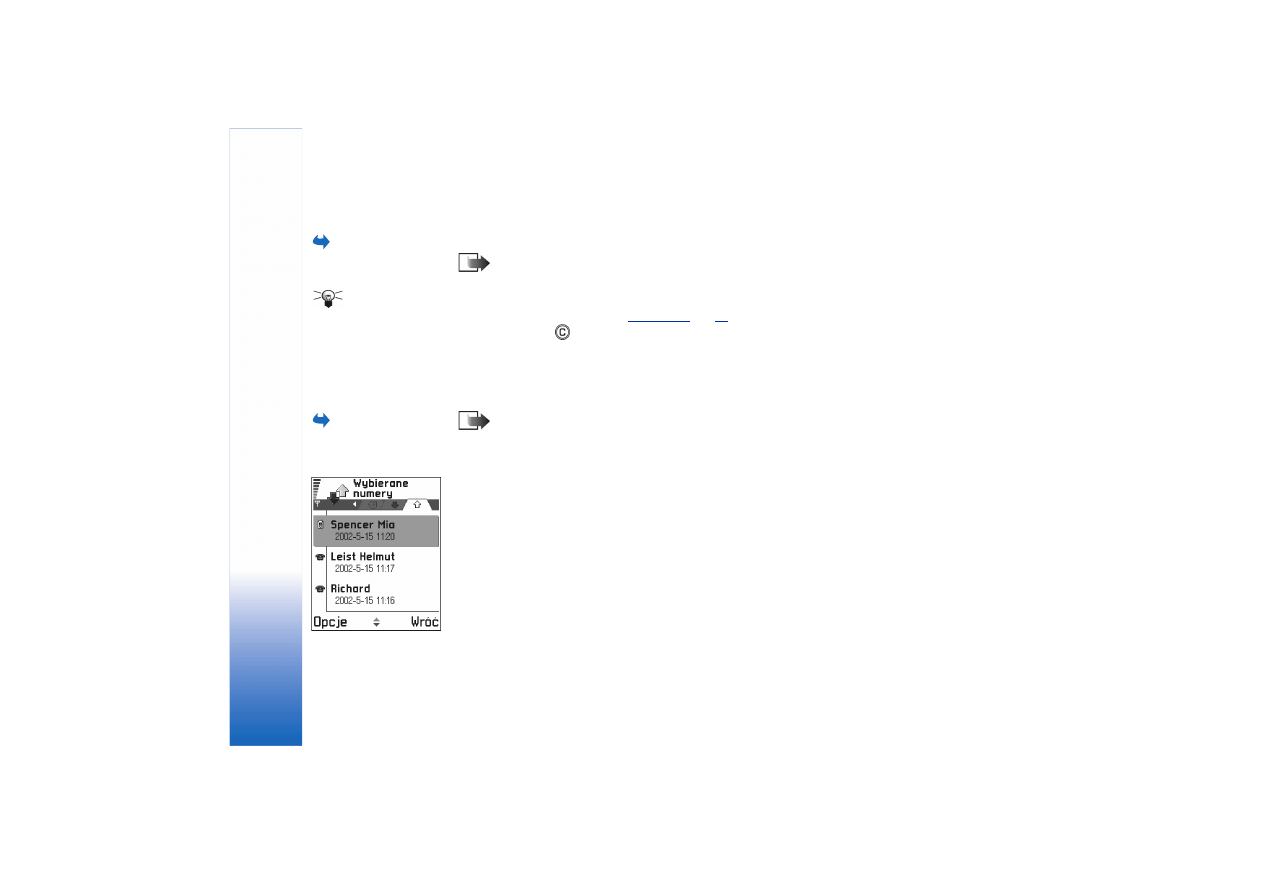
Copyright © 2003 Nokia. All rights reserved.
Twój telefon
24
Czas po³±czeñ
Przejd¼ do
Menu
→
Rejestr
→
Czas po³±czeñ
.
Pozwala sprawdziæ czas trwania po³±czeñ wychodz±cych i przychodz±cych.
Uwaga: Aktualna taryfa za czas po³±czeñ telefonicznych mo¿e siê zmieniaæ
w zale¿no¶ci od sieci, sposobu zliczania czasu po³±czeñ, podatków itp.
Wskazówka Aby
licznik czasu po³±czenia
by³ widoczny w trakcie
aktywnego po³±czenia,
wybierz
Opcje
→
Ustawienia
→
Poka¿ czas
po³±czeñ
→
Tak
.
Zerowanie liczników czasu po³±czeñ - Wybierz
Opcje
→
Zeruj liczniki czasu
. Potrzebny
bêdzie do tego kod blokady (patrz
, str.
). Aby usun±æ pojedynczy wpis,
wska¿ go i naci¶nij
.
Koszty po³±czeñ (us³uga sieciowa)
Koszty po³±czeñ to koszt ostatniego po³±czenia lub wszystkich po³±czeñ. Koszty po³±czeñ
wy¶wietlane s± osobno dla ka¿dej karty SIM.
Przejd¼ do
Rejestr
→
Koszty po³±czeñ
.
Uwaga: Aktualna taryfa za po³±czenia telefoniczne i us³ugi sieciowe mo¿e siê
zmieniaæ w zale¿no¶ci od sieci, sposobu zliczania czasu po³±czeñ, podatków itp.
Limit kosztów ustawiony przez dostawcê us³ug
Dostawca us³ug mo¿e ograniczyæ koszty po³±czeñ do okre¶lonej liczby impulsów lub
jednostek monetarnych. Gdy aktywny jest tryb limitowanych op³at, po³±czenia mog± byæ
wykonywane tak d³ugo, dopóki ustawiony limit kosztów po³±czeñ nie zostanie
przekroczony (pod warunkiem, ¿e sieæ oferuje tak± us³ugê). Liczba pozosta³ych do
wykorzystania jednostek wy¶wietlana jest w trakcie po³±czeñ i w trybie gotowo¶ci. Po
wykorzystaniu limitu impulsów pojawi siê komunikat
Limit kosztów po³±czeñ wyczerpany
.
Informacje o limitowaniu po³±czeñ i cenach impulsów uzyskasz od dostawcy us³ug.
Rysunek 4 Widok
„Wybierane numery”.
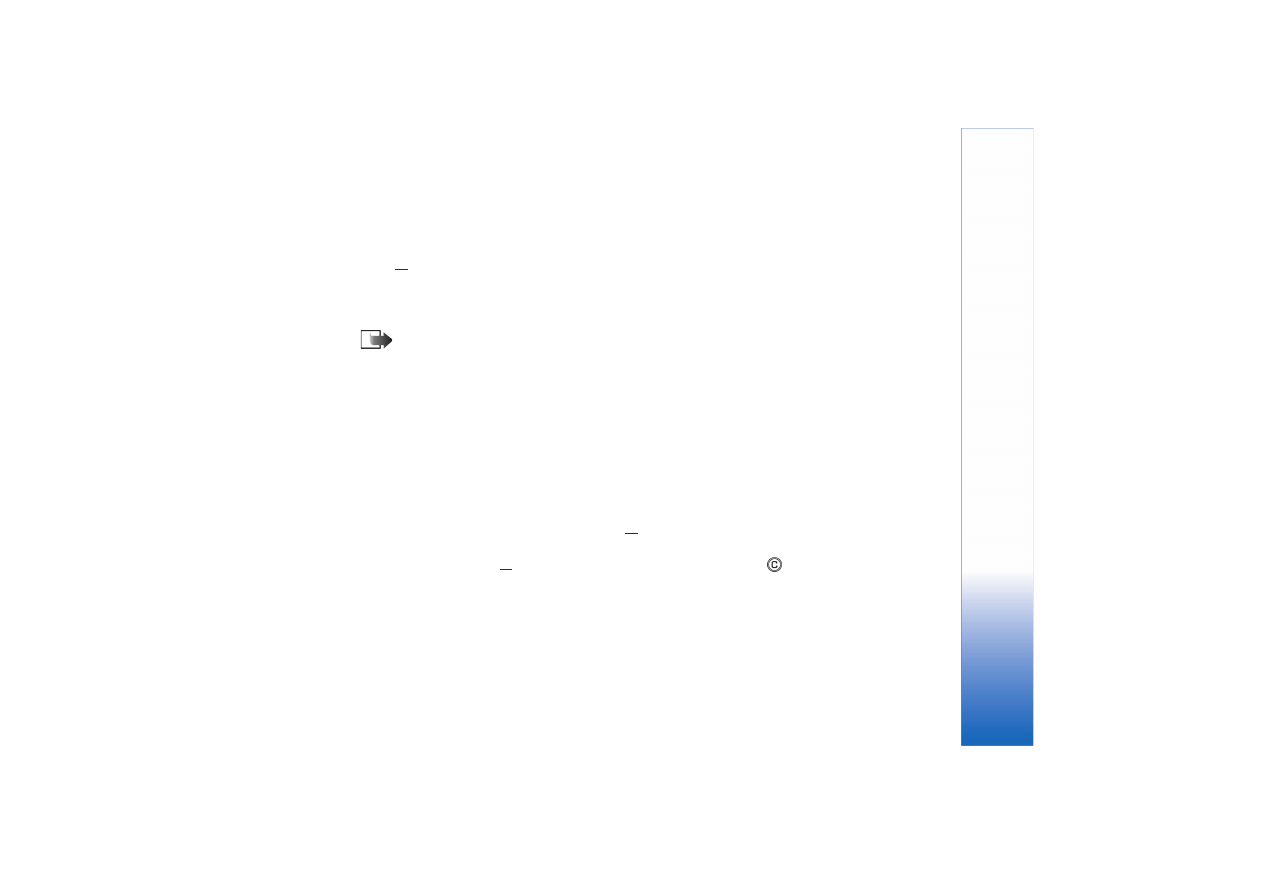
Copyright © 2003 Nokia. All rights reserved.
Twój telefon
25
Koszt wy¶wietlany w postaci liczby impulsów lub jednostek monetarnych
• Telefon mo¿na tak ustawiæ, aby wy¶wietla³ pozosta³y czas rozmów w postaci liczby
impulsów lub jednostek monetarnych. Do tego mo¿e byæ potrzebny kod PIN2 (patrz
str.
1 Wybierz
Opcje
→
Ustawienia
→
Poka¿ koszt w
. Opcje do wyboru to
Waluta
i
Impulsy
.
2 Je¶li wybierzesz opcjê
Waluta
, pojawi siê ¿±danie podania ceny jednostkowej.
Wprowad¼ koszt impulsu sieci macierzystej lub jednostki kredytowej i naci¶nij
OK
.
3 Wpisz nazwê waluty. U¿yj w tym celu 3-literowego skrótu, na przyk³ad PLN.
Uwaga: Po wyczerpaniu limitu kosztów mo¿na siê bêdzie po³±czyæ tylko
z zaprogramowanym w telefonie numerem alarmowym (np. 112 lub inny urzêdowy
numer alarmowy).
Ustawianie limitu kosztów po³±czeñ
1 Wybierz
Opcje
→
Ustawienia
→
Limit kosztów po³±cz.
→
Tak
.
2 Pojawi siê ¿±danie wprowadzenia limitu kosztów w postaci liczby impulsów. Do tego
mo¿esz potrzebowaæ kodu PIN2. W zale¿no¶ci od ustawienia
Poka¿ koszt w
wprowad¼
liczbê impulsów lub jednostek monetarnych.
Gdy tak ustawiony limit zostanie wyczerpany, licznik kosztów zatrzyma siê na najwy¿szej
warto¶ci, a na wy¶wietlaczu pojawi siê komunikat
Zeruj licznik kosztów wszystkich po³±czeñ
.
Aby móc nawi±zywaæ po³±czenia, przejd¼ do
Opcje
→
Ustawienia
→
Limit kosztów po³±cz.
→
Nie
. Potrzebny bêdzie do tego kod PIN2 (patrz str.
Zerowanie liczników kosztów po³±czeñ - Wybierz
Opcje
→
Zeruj liczniki
. Potrzebny bêdzie
do tego kod PIN2 (patrz str.
). Aby usun±æ pojedynczy wpis, wska¿ go i naci¶nij
.
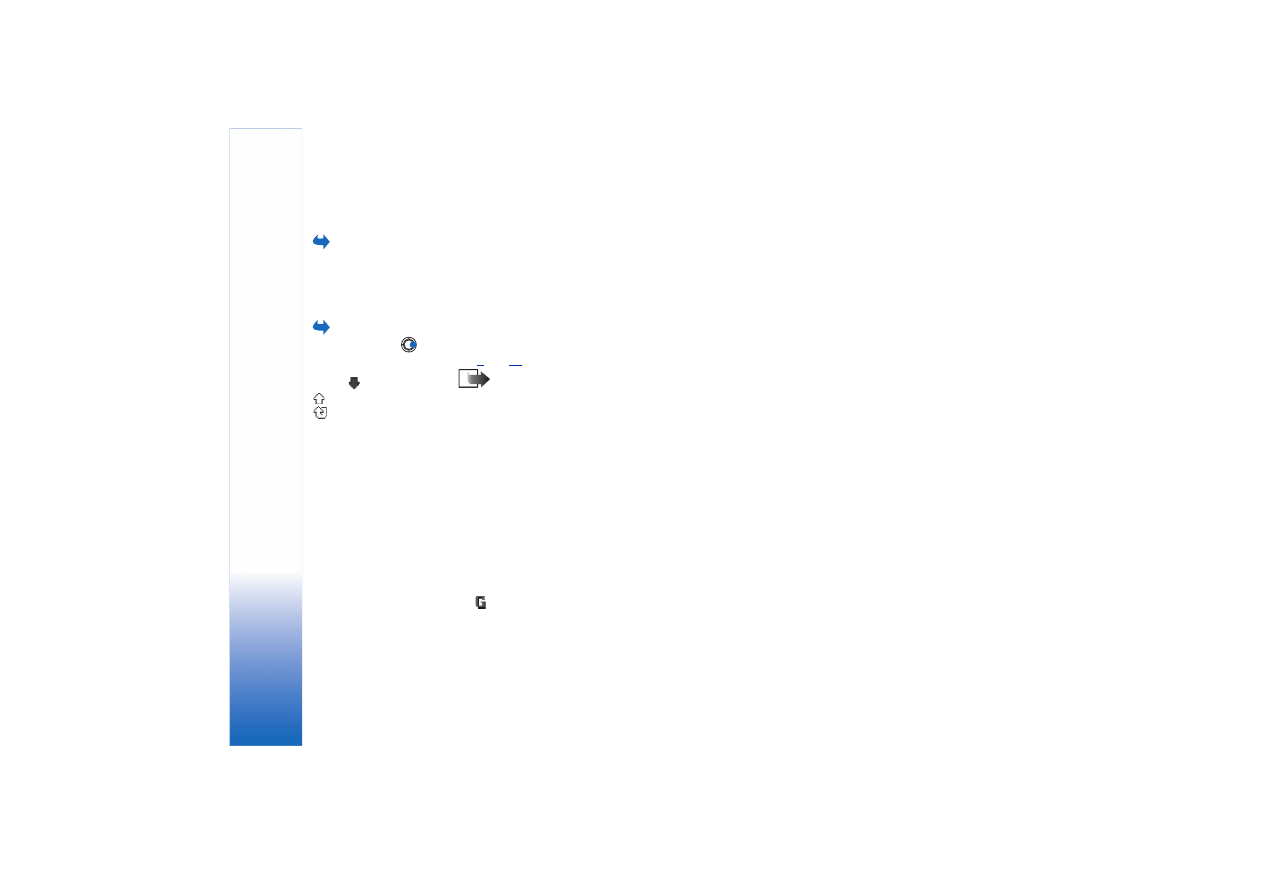
Copyright © 2003 Nokia. All rights reserved.
Twój telefon
26
Licznik danych GPRS
Przejd¼ do
Rejestr
→
Licznik GPRS
.
Pozwala sprawdziæ ilo¶ci danych wys³anych i odebranych w po³±czeniach pakietowych
(GPRS). Jest to wa¿ne, bo op³aty za po³±czenia GPRS mog± byæ naliczane na podstawie
ilo¶ci transferowanych danych.
Przegl±danie rejestru ogólnego
Przejd¼ do
Menu
→
Rejestr
i naci¶nij
.
W rejestrze ogólnym mo¿esz sprawdziæ nazwê nadawcy lub odbiorcy, numer telefonu,
nazwê dostawcy us³ug oraz punkt dostêpu dla ka¿dego ze zdarzeñ komunikacyjnych. Patrz
rys.
(str.
).
Ikony:
przychodz±ce,
wychodz±ce i
utracone zdarzenia
komunikacyjne.
Uwaga: Sk³adowe zdarzeñ, takie jak etapy wysy³ania wiadomo¶ci wieloczê¶ciowych
lub transfer pakietu danych, s± rejestrowane jako pojedyncze zdarzenia
komunikacyjne.
Filtrowanie rejestru
1 Wybierz
Opcje
→
Filtr
. Pojawi siê lista filtrów.
2 Wska¿ ¿±dany filtr i naci¶nij
Wybierz
.
Usuwanie zawarto¶ci rejestru
• Aby na sta³e usun±æ ca³± zawarto¶æ rejestru, spis ostatnich po³±czeñ oraz raporty
dorêczeñ wiadomo¶ci, wybierz
Opcje
→
Wyczy¶æ rejestr
. Potwierd¼ to polecenie,
naciskaj±c
Tak
.
Licznik danych pakietowych i licznik czasu po³±czeñ
• Aby sprawdziæ ilo¶æ przes³anych danych (w kilobajtach) oraz czas trwania po³±czenia
GPRS, przejd¼ do zdarzenia przychodz±cego lub wychodz±cego z ikon± punktu dostêpu
i wybierz
Opcje
→
Poka¿ szczegó³y
.
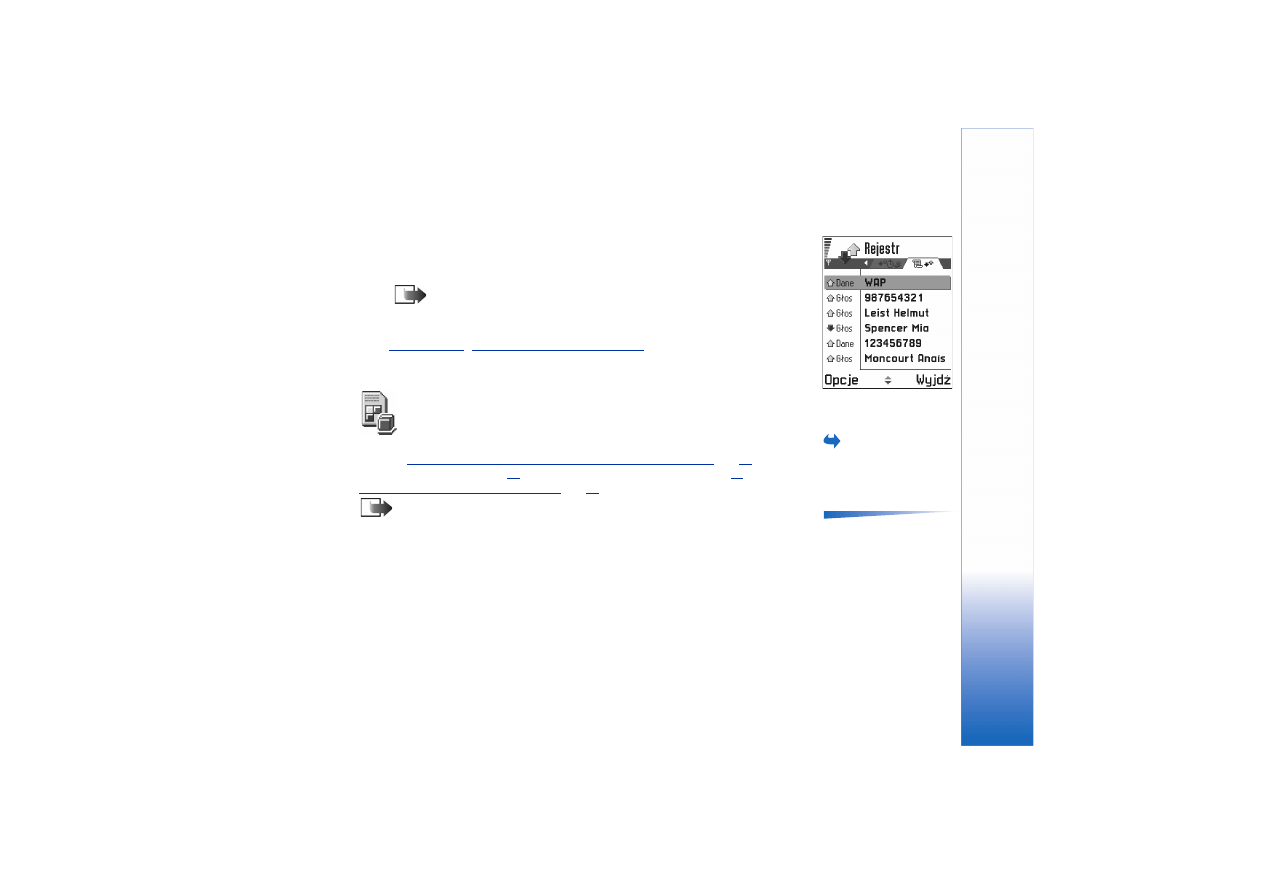
Copyright © 2003 Nokia. All rights reserved.
Twój telefon
27
Ustawienia rejestru
• Wybierz
Opcje
→
Ustawienia
. Pojawi siê lista ustawieñ.
•
Czas trw. rejestru
- Zdarzenia rejestru pozostaj± w pamiêci telefonu przez zadan±
liczbê dni, po up³ywie których s± automatycznie usuwane, aby zwolniæ zajmowan±
przez nie pamiêæ.
Uwaga: Je¿eli wybierzesz
Bez rejestru
, ca³a zawarto¶æ rejestru, spis ostatnich
po³±czeñ oraz raporty dorêczeñ wiadomo¶ci s± usuwane na sta³e.
• O opcjach
Czas po³±czeñ
,
Poka¿ koszt w
i
Limit kosztów po³±cz.
przeczytasz w punktach
‘Koszty po³±czeñ (us³uga sieciowa)’
zamieszczonych bli¿ej pocz±tku
rozdzia³u.
Folder SIM
Przejd¼ do
Menu
→
SIM
.
Karta SIM mo¿e oferowaæ dodatkowe us³ugi, do których dostêp uzyskasz w tym folderze.
Patrz te¿
‘Kopiowanie kontaktów miêdzy kart± SIM i pamiêci± telefonu’
, str.
,
„Potwierdzaj us³ugi SIM”, str.
, „Ustawienia wybierania ustalonego”, str.
‘Przegl±danie wiadomo¶ci na karcie SIM’
, str.
Opcje dostêpne
w katalogu SIM:
Otwórz
,
Po³±cz
,
Nowy kontakt SIM
,
Edytuj
,
Usuñ
,
Zaznacz/Usuñ
zazn.
,
Kopiuj do Kontakt.
,
Moje numery
,
Szczegó³y
SIM
,
Pomoc
,
Wyjd¼
.
Uwaga: Informacji o dostêpno¶ci, op³atach i sposobach korzystania z us³ug SIM
udzieli ci dostawca karty SIM, a wiêc operator sieci komórkowej lub dostawca us³ug
sieciowych.
• W katalogu SIM mo¿esz przegl±daæ opisy i numery przechowywane na karcie SIM,
dodawaæ je i edytowaæ oraz nawi±zywaæ po³±czenia.
Rysunek 5 Rejestr
ogólny.
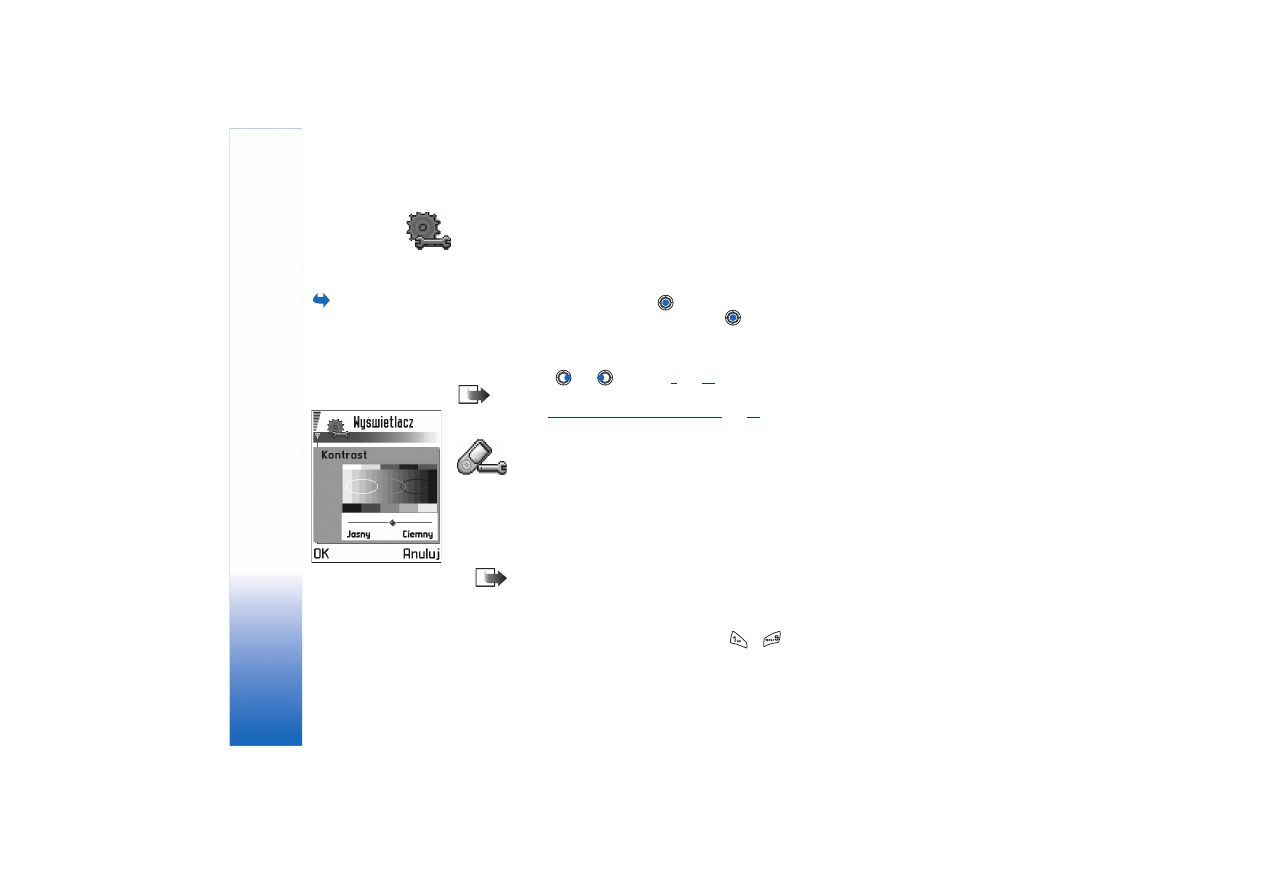
Copyright © 2003 Nokia. All rights reserved.
Ustawienia
28
3. Ustawienia
Zmiana ustawieñ ogólnych
Przejd¼ do
Menu
→
Narzêdzia
→
Ustawienia
.
1 Przejd¼ do grupy ustawieñ i naci¶nij
, aby j± otworzyæ.
2 Wska¿ ustawienie, które chcesz zmieniæ i naci¶nij
, aby
• w przypadku tylko dwóch opcji prze³±czyæ siê z jednej na drug± (Tak/Nie),
• otworzyæ listê opcji lub potrzebny edytor,
• otworzyæ widok z suwakiem i zwiêkszyæ lub zmniejszyæ warto¶æ, naciskaj±c
odpowiednio
lub
(patrz rys.
, str.
).
Uwaga: Niektóre ustawienia mo¿esz otrzymaæ od dostawcy us³ug w wiadomo¶ci
SMS. Patrz
‘Odbiór wiadomo¶ci rozszerzonych’
Ustawienia telefonu
Ogólne
•
Jêzyk wy¶wietlacza
- Mo¿esz zmieniæ jêzyk wy¶wietlanych na ekranie tekstów. Zmiana
ta wp³ynie tak¿e na format daty i godziny oraz na postaæ separatorów (np. separator
dziesiêtny). W telefonie do wyboru s± trzy jêzyki. Wybór opcji
Automatycznie
to wybór
jêzyka karty SIM. Po zmianie jêzyka tekstów wy¶wietlacza konieczny jest restart
telefonu.
Uwaga: Ustawienia zmienione w opcjach
Jêzyk wy¶wietlacza
lub
Jêzyk tekstów
wp³ywaj± na wszystkie aplikacje i pozostaj± aktywne do ponownej ich zmiany.
•
Jêzyk tekstów
- Jêzyk wpisywanych tekstów mo¿esz wybraæ na sta³e. Zmiana ta wp³ywa
na
• znaki dostêpne po naci¶niêciu danego klawisza (
-
),
• wybór s³ownika stosowanego w s³ownikowej metodzie wpisywania tekstów,
Rysunek 1 Suwak
nastawny.
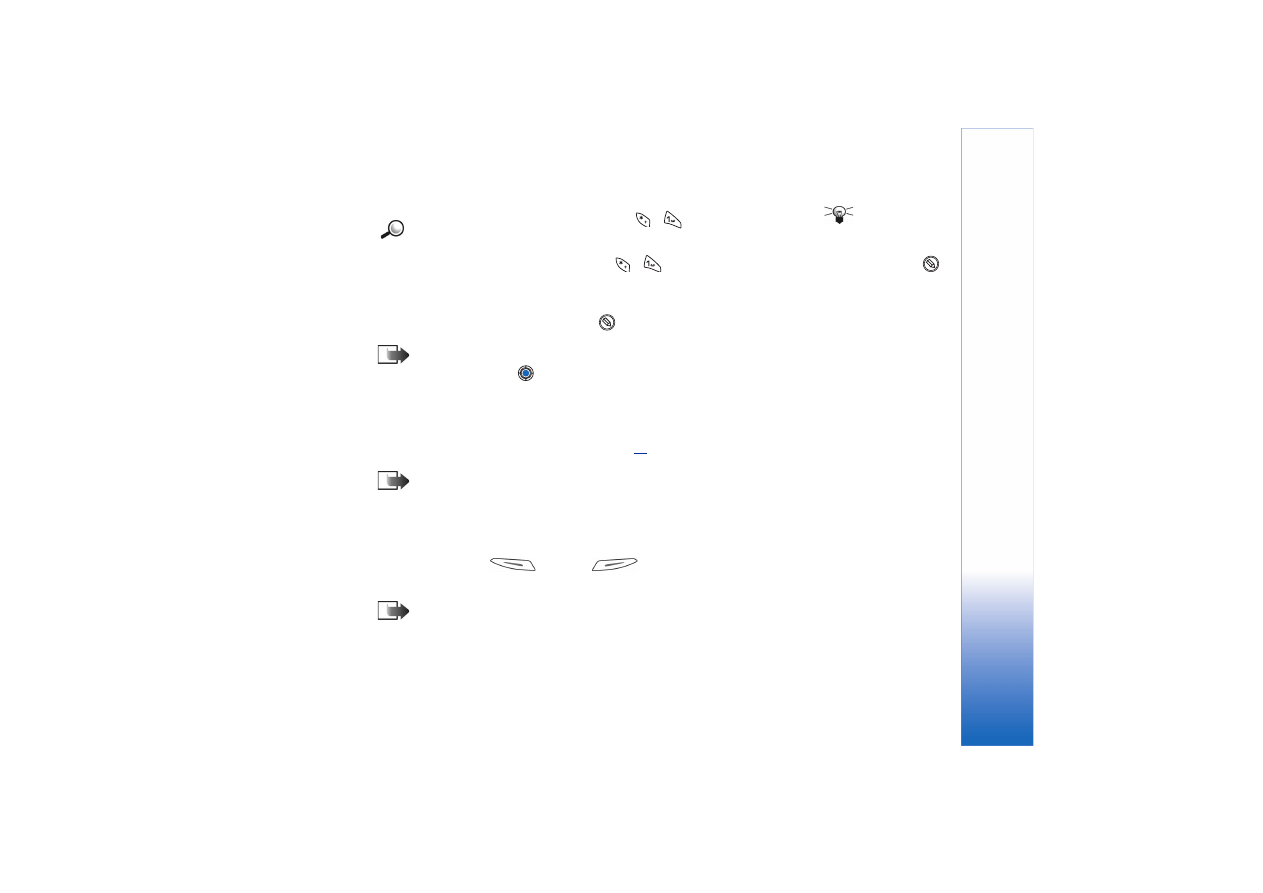
Copyright © 2003 Nokia. All rights reserved.
Ustawienia
29
Wskazówka
Zmianê tak± mo¿esz te¿
wprowadziæ w niektórych
edytorach. Naci¶nij
i
wybierz
Jêzyk tekstów:
• znaki specjalne dostêpne po naci¶niêciu klawiszy
i
.
Przyk³ad: Telefon wy¶wietla teksty w jêzyku angielskim, a ty chcesz pisaæ po
francusku. Gdy zmienisz jêzyk i zastosujesz metodê s³ownikow±, wyszukiwane
bêd± s³owa francuskie, a pod klawiszami
i
dostêpne bêd± najczê¶ciej
u¿ywane w tym jêzyku znaki specjalne.
•
S³ownik
- Aby w³±czyæ lub wy³±czyæ s³ownikowy sposób wpisywania tekstu (opcje
W³±czony
lub
Wy³±czony
) dla wszystkich edytorów w telefonie. Ustawienie to mo¿esz
zmieniæ równie¿ z poziomu edytora. Naci¶nij
i wybierz
S³ownik
→
W³±cz s³ownik
lub
Wy³±czony
.
Uwaga: Nie dla wszystkich jêzyków dostêpna jest metoda s³ownikowa.
•
Powitanie lub logo
- Naci¶nij
, aby otworzyæ ustawienie. Powitanie lub logo jest na
krótko wy¶wietlane po ka¿dym w³±czeniu telefonu. Wybierz
Domy¶lne
, je¶li chcesz
u¿ywaæ domy¶lnego obrazu lub animacji. Wybierz
Tekst
, aby wprowadziæ powitanie
(maks. 50 liter). Wybierz
Zdjêcie
, aby wybraæ zdjêcie lub obraz z aplikacji
Zdjêcia
.
•
Ustaw. fabryczne tel.
- Mo¿esz przywróciæ niektóre ustawienia do warto¶ci oryginalnych.
Potrzebny do tego bêdzie kod blokady. Patrz strona
. Po tej czynno¶ci pierwsze
w³±czenie telefonu mo¿e potrwaæ d³u¿ej ni¿ zwykle.
Uwaga: Utworzone przez ciebie dokumenty i pliki pozostan± bez zmian.
Tryb gotowo¶ci
•
Zdjêcie w tle
- Jako t³o wy¶wietlacza w trybie gotowo¶ci mo¿esz wybraæ dowolne zdjêcie.
Wybierz
Tak
, aby wybraæ zdjêcie z aplikacji
Zdjêcia
.
•
Lewy klawisz wyboru
i
Prawy klawisz wyb.
- Mo¿esz zmieniæ skróty widoczne w trybie
gotowo¶ci nad lewym
i prawym
klawiszem wyboru. Oprócz
skrótów do aplikacji mo¿esz mieæ te¿ skróty do ró¿nych funkcji, takich jak np.
Nowa
wiadom.
Uwaga: Nie mo¿na utworzyæ skrótów do zainstalowanych przez siebie aplikacji.
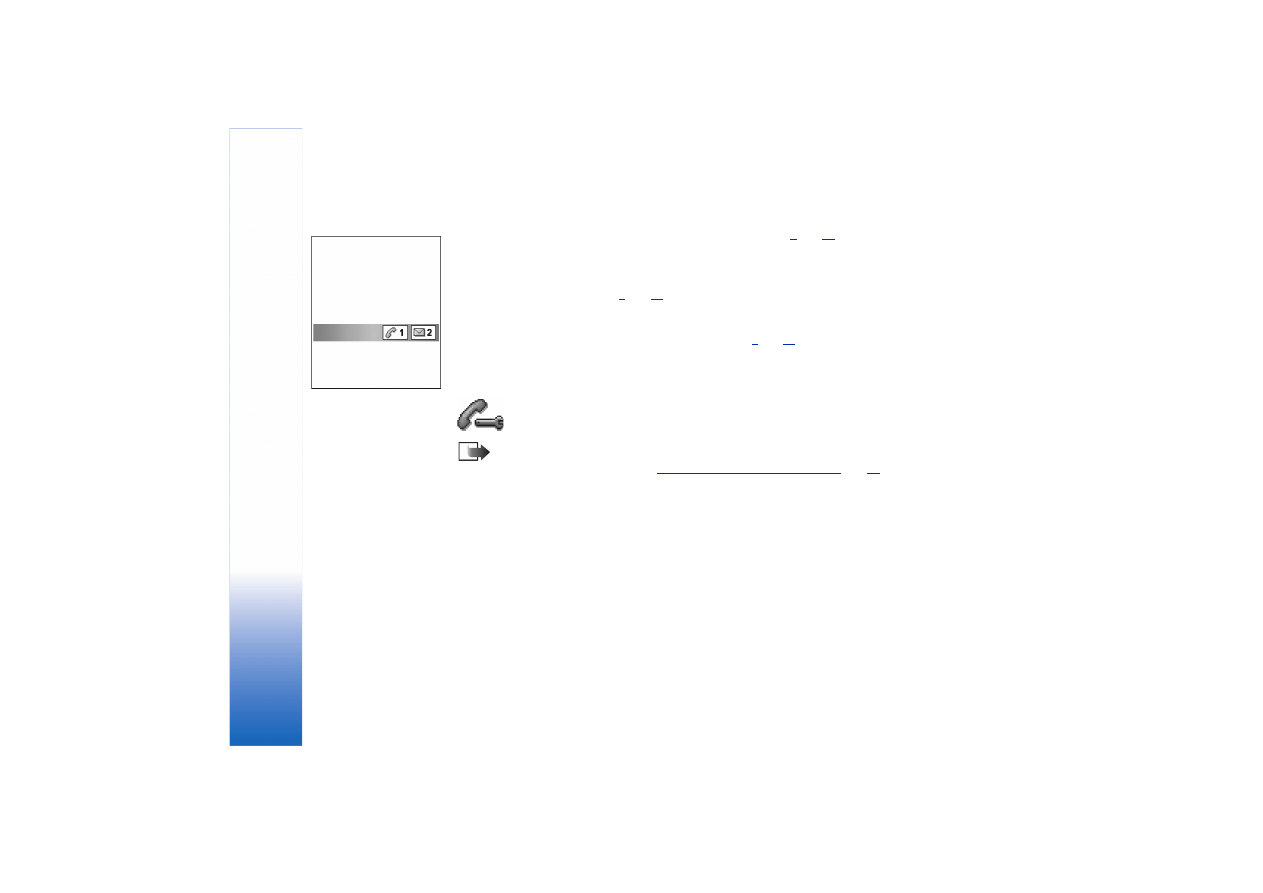
Copyright © 2003 Nokia. All rights reserved.
Ustawienia
30
Wy¶wietlacz
•
Kontrast
- umo¿liwia zmianê kontrastu wy¶wietlacza. Patrz rys.
•
Paleta kolorów
- Umo¿liwia zmianê palety kolorów wy¶wietlacza.
•
Czas wygaszacza
- Wygaszacz ekranu uaktywnia siê po zadanym czasie braku
aktywno¶ci. Gdy wygaszacz ekranu jest aktywny, na wy¶wietlaczu widoczny jest tylko
pasek wygaszacza. Patrz rys.
(str.
).
• Aby wy³±czyæ wygaszacz ekranu, wystarczy nacisn±æ dowolny klawisz.
•
Wygaszacz ekranu
- Zdecyduj, co ma byæ widoczne na pasku wygaszacza ekranu: data i
godzina, czy wpisany przez u¿ytkownika tekst. Patrz rys.
(str.
). Po³o¿enie i kolor t³a
paska wygaszacza ekranu zmienia siê co minutê. Wygaszacz ekranu zmienia siê tak¿e,
aby wy¶wietliæ liczbê nowych wiadomo¶ci lub nieodebranych po³±czeñ.
Ustawienia rozmów
Uwaga: Aby zmieniæ ustawienia przekazywania po³±czeñ, przejd¼ do
Menu
→
Narzêdzia
→
Przekaz po³.
‘Ustawienia przekazywania po³±czeñ’
).
Wysy³. w³asnego ID
• Ta us³uga sieciowa pozwala ujawniaæ (
Tak
) lub ukrywaæ (
Nie
) numer w³asnego telefonu
przed osob±, do której dzwonisz. Wyboru mo¿e te¿ dokonaæ operator sieci lub dostawca
us³ug na podstawie uzgodnienia przy wykupie abonamentu (
Ustala sieæ
).
Po³±cz. oczekuj±ce:
(us³uga sieciowa)
• Sieæ powiadamia o przychodz±cych po³±czeniach w trakcie trwania danego po³±czenia.
Wybierz:
Uaktywnij
, aby zleciæ sieci aktywacjê tej funkcji,
Anuluj
, aby zleciæ jej
wy³±czenie, lub
Sprawd¼ status
, aby sprawdziæ, czy funkcja ta jest aktywna.
Rysunek 2 Wygaszacz
ekranu.
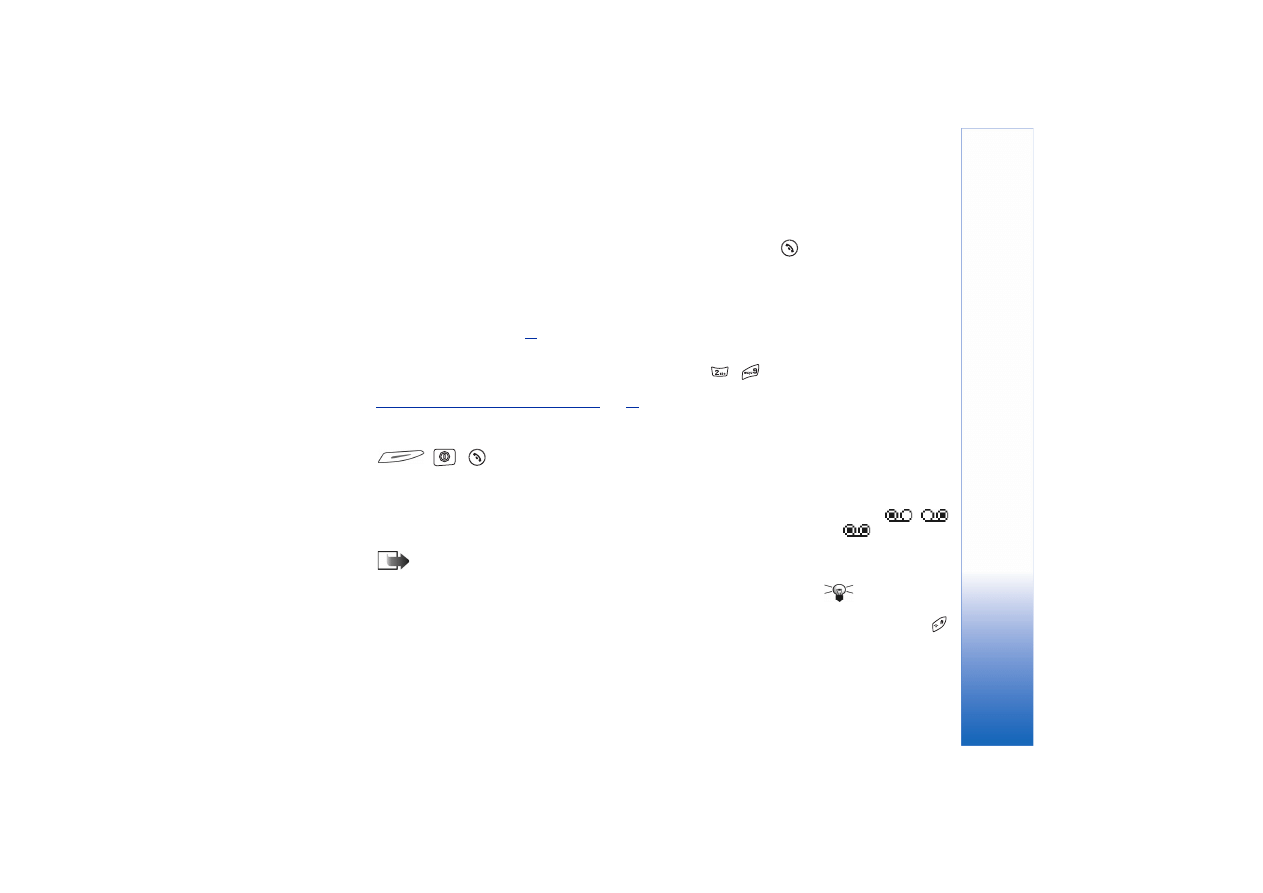
Copyright © 2003 Nokia. All rights reserved.
Ustawienia
31
Autom. ponown. wyb.
• W³±czenie tej funkcji spowoduje, ¿e telefon wykona do 10 prób po³±czenia siê
z wybranym numerem, je¶li kolejne próby zakoñcz± siê niepowodzeniem. Naci¶nij
,
aby przerwaæ automatyczne wybieranie.
Podsum. po³±czenia
• W³±cz to ustawienie je¶li chcesz, ¿eby telefon na krótko wy¶wietla³ czas trwania i koszt
ostatniego po³±czenia. Aby wy¶wietliæ koszty, dla karty SIM w³±czona musi byæ funkcja
Limit kosztów po³±cz.
Patrz str.
.
Proste wybieranie
• Wybierz
W³±czone
, aby przypisane do klawiszy prostego wybierania (
-
) numery
mo¿na by³o wywo³ywaæ przez naci¶niêcie i przytrzymanie klawisza. Patrz równie¿
‘Przypisywanie klawiszy prostego wybierania’
(str.
Odb. dow. klawiszem
• Wybierz
W³±czony
, je¿eli chcesz odbieraæ po³±czenia dowolnym klawiszem (z wyj±tkiem
,
i ).
Linia w u¿yciu (us³uga sieciowa)
Wska¼niki wiadomo¶ci
g³osowych: ,
lub
jest
wy¶wietlany, gdy masz
jedn± lub kilka
wiadomo¶ci g³osowych.
• Ustawienie to jest widoczne jedynie, gdy karta SIM obs³uguje dwa numery abonenckie
(czyli dwie linie telefoniczne). Wybierz, z której linii (
Linia 1
lub
Linia 2
) chcesz korzystaæ
przy nawi±zywaniu po³±czeñ i wysy³aniu wiadomo¶ci SMS. Niezale¿nie od wyboru,
przychodz±ce po³±czenia mo¿na odbieraæ z obu linii.
Uwaga: Je¶li wybierzesz opcjê
Linia 2
, nie wykupuj±c wcze¶niej abonamentu na
tê us³ugê sieciow±, nie bêdzie mo¿na nawi±zaæ ¿adnego po³±czenia.
Wskazówka:
W trybie gotowo¶ci
naci¶nij i przytrzymaj
,
aby prze³±czaæ siê miêdzy
liniami.
Aby zablokowaæ mo¿liwo¶æ wyboru linii, wybierz
Zmiana linii
→
Wy³±cz
(je¶li obs³ugiwane
przez kartê SIM). Do zmiany tego ustawienia potrzebny ci bêdzie kod PIN2.
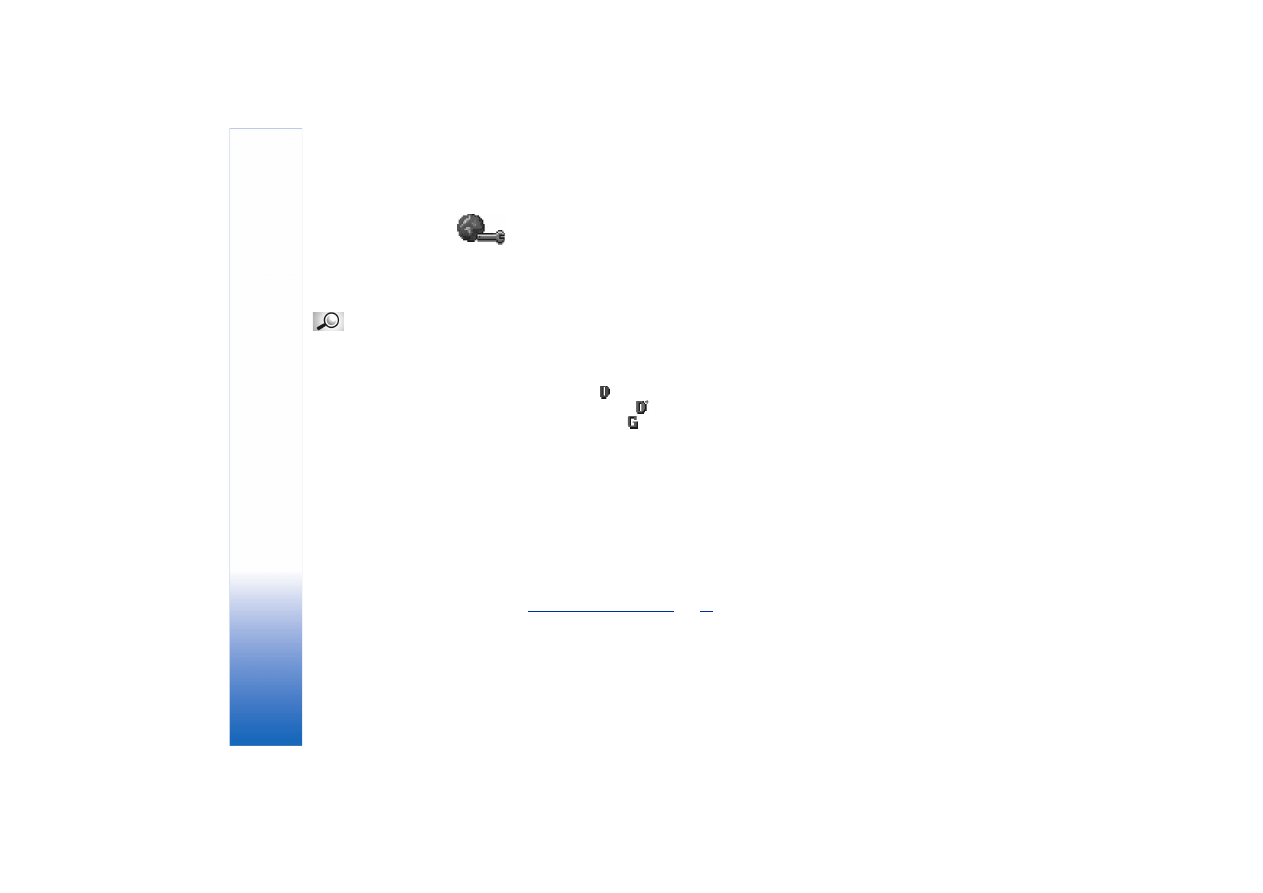
Copyright © 2003 Nokia. All rights reserved.
Ustawienia
32
Po³±czenie
Ogólne informacje na temat transmisji danych i
punktów dostêpu
S³owniczek: Punkt
dostêpu - Punkt, w
którym telefon ³±czy siê
z internetem przy
transmisji danych lub
po³±czeniu pakietowym.
Punkty dostêpu mog± byæ
oferowane przez
komercyjnych dostawców
us³ug internetowych
(ISP), dostawców us³ug
dla urz±dzeñ przeno¶nych
lub operatorów sieci.
Aby zdefiniowaæ ustawienia punktów dostêpu, przejd¼ do
Ustawienia
→
Po³±czenie
→
Punkty dostêpu
.
Do ³±czenia siê z punktem dostêpu s³u¿y po³±czenie transmisji danych. Telefon obs³uguje
trzy rodzaje transmisji danych:
• transmisja danych GSM (
),
• szybka transmisja danych GSM (
) oraz
• po³±czenie pakietowe (GPRS -
).
Istniej± trzy rodzaje punktów dostêpu, które mo¿esz zdefiniowaæ: punkt dostêpu do MMS,
punkt dostêpu przegl±darki i punkt dostêpu do internetu (IAP). Zapytaj siê dostawcy us³ug
o rodzaj punktu dostêpu, który bêdzie potrzebny do korzystania z danych us³ug. Ustawienia
punktu dostêpu nale¿y wprowadziæ, aby na przyk³ad
• wysy³aæ i odbieraæ wiadomo¶ci multimedialne,
• wysy³aæ i odbieraæ wiadomo¶ci e-mail,
• przegl±daæ strony,
• pobieraæ aplikacje Java™,
• korzystaæ z mo¿liwo¶ci przesy³ania zdjêæ,
• u¿ywaæ telefonu jako modemu.
Patrz równie¿
(str.
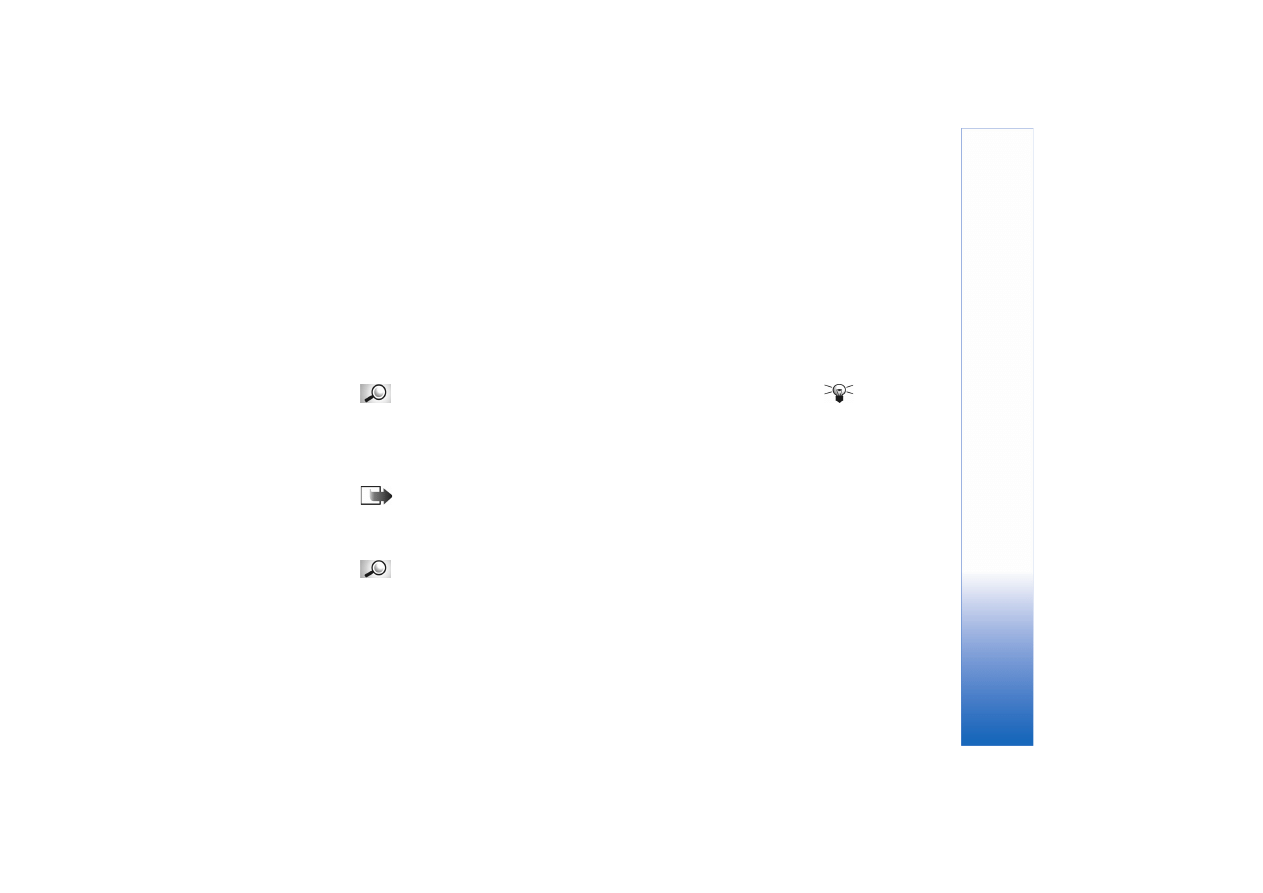
Copyright © 2003 Nokia. All rights reserved.
Ustawienia
33
Transmisje danych GSM
Transmisja danych GSM umo¿liwia przesy³anie danych z maksymaln± szybko¶ci±
14,4 kb/s. O dostêpno¶ci us³ug przesy³ania danych i warunkach subskrypcji poinformuje ciê
operator sieci lub dostawca us³ug.
Ustawienia minimalne dla przeprowadzenia transmisji danych
• Aby wprowadziæ zestaw podstawowych ustawieñ transmisji danych GSM, przejd¼ do
Ustawienia
→
Po³±czenie
→
Punkty dostêpu
i wybierz
Opcje
→
Nowy punkt dostêpu
.
Ustaw nastêpuj±ce opcje:
No¶nik danych
:
Dane GSM
,
Numer Dial-up
,
Tryb sesji
:
Sta³y
,
Typ
trans. danych
:
Analogowy
oraz
Maks. szyb. trans.
:
Automatyczna
.
Szybka transmisja danych (High Speed Circuit Switched Data, HSCSD)
Wskazówka
Kreator ustawieñ,
do³±czony do pakietu PC
Suite dla telefonu Nokia
3660, u³atwia
konfiguracjê punktu
dostêpu i ustawieñ
skrzynki pocztowej.
Pozwala równie¿
skopiowaæ bie¿±ce
ustawienia, na przyk³ad
z komputera do telefonu.
Zobacz p³yta CD-ROM
dostarczona w pakiecie
sprzeda¿nym.
S³owniczek: Szybka transmisja danych pozwala przesy³aæ dane z maksymaln±
szybko¶ci± 43,2 kb/s, czyli jest trzy razy szybsza od standardowej transmisji
w sieciach GSM. Szybko¶æ us³ugi HSCSD jest porównywalna z szybko¶ci± wielu
modemów komputerowych, ³±cz±cych siê przez dzisiejsze sieci telefoniczne.
O dostêpno¶ci us³ug szybkiej transmisji danych i warunkach subskrypcji dowiesz siê od
operatora sieci lub dostawcy us³ug.
Uwaga: Wysy³anie danych w trybie HSCSD wi±¿e siê z szybszym roz³adowaniem
baterii ni¿ przy zwyk³ych po³±czeniach, poniewa¿ telefon wysy³a dane do sieci
z wiêksz± czêstotliwo¶ci±.
Po³±czenia pakietowe (General Packet Radio Service, GPRS)
S³owniczek: Po³±czenia pakietowe lub General Packet Radio Service, (GPRS)
korzystaj± z technologii danych pakietowych, w której informacje s± wysy³ane
poprzez sieæ komórkow± w postaci ma³ych porcji danych. Zalet± takiego
rozwi±zania jest obci±¿anie sieci tylko w momencie wysy³ania lub odbioru danych.
Dziêki wydajnemu korzystaniu z sieci, GPRS umo¿liwia szybk± konfiguracjê i du¿e
szybko¶ci transmisji danych.
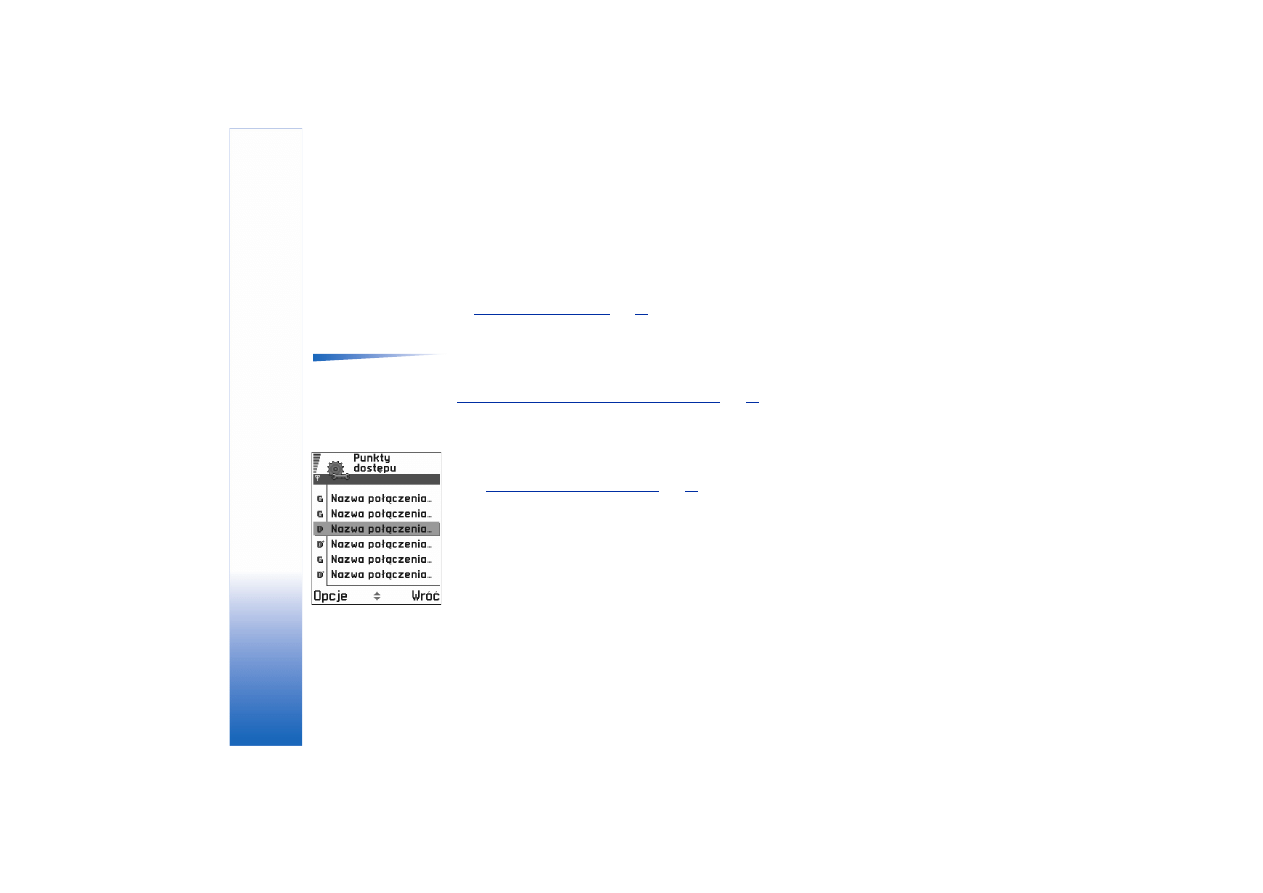
Copyright © 2003 Nokia. All rights reserved.
Ustawienia
34
Minimalne ustawienia dla po³±czenia pakietowego
• Musisz wykupiæ subskrypcjê na us³ugê GPRS. O dostêpno¶ci us³ugi GPRS i warunkach
subskrypcji poinformuje ciê operator sieci lub dostawca us³ug.
• Przejd¼ do
Ustawienia
→
Po³±czenie
→
Punkty dostêpu
i wybierz
Opcje
→
Nowy punkt
dostêpu
. Ustaw nastêpuj±ce opcje:
No¶nik danych
:
GPRS
oraz
Nazwa p-tu dostêpu
:
wprowad¼ nazwê otrzyman± od dostawcy us³ug. Wiêcej informacji w rozdziale
Op³aty za po³±czenia pakietowe i aplikacje
Opcje dostêpne na li¶cie
punktów dostêpu:
Edytuj
,
Nowy punkt dostêpu
,
Usuñ
,
Pomoc
i
Wyjd¼
.
P³atne s± zarówno po³±czenia GPRS, jak i dzia³ania aplikacji korzystaj±cych z GPRS
(np. korzystanie z ró¿nych us³ug, wysy³anie i odbieranie danych czy wiadomo¶ci SMS).
Wiêcej informacji na temat op³at udzieli ci operator sieci lub dostawca us³ug. Patrz równie¿
‘Licznik danych pakietowych i licznik czasu po³±czeñ’
(str.
Tworzenie punktu dostêpu
W telefonie Nokia 3660 mog± znajdowaæ siê ju¿ predefiniowane ustawienia punktów
dostêpu. Mo¿esz te¿ otrzymaæ takie ustawienia od dostawcy us³ug w wiadomo¶ci SMS.
Patrz
‘Odbiór wiadomo¶ci rozszerzonych’
(str.
Gdy brak jest zdefiniowanych punktów dostêpu, po otwarciu listy
Punkty dostêpu
wy¶wietlone zostanie pytanie, czy chcesz taki punkt utworzyæ.
Je¶li s± ju¿ zdefiniowane punkty dostêpu, to aby utworzyæ nowy, przejd¼ do
Opcje
→
Nowy
punkt dostêpu
i wybierz:
•
U¿yj ust. domy¶lnych
, aby skorzystaæ z ustawieñ domy¶lnych. Wprowad¼ ¿±dane zmiany
i naci¶nij
Wróæ
, aby zapisaæ ustawienia.
•
U¿yj ust. istniej±cych
, aby jako podstawy dla ustawieñ nowego punktu dostêpu u¿yæ
ustawieñ ju¿ istniej±cych. Otwarta zostanie lista istniej±cych punktów dostêpu.
Wybierz jeden i naci¶nij
OK
. Otwarte zostan± ustawienia punktu dostêpu z ju¿
wype³nion± czê¶ci± pól.
Rysunek 3 Lista
punktów dostêpu dla
ró¿nych rodzajów
po³±czeñ.
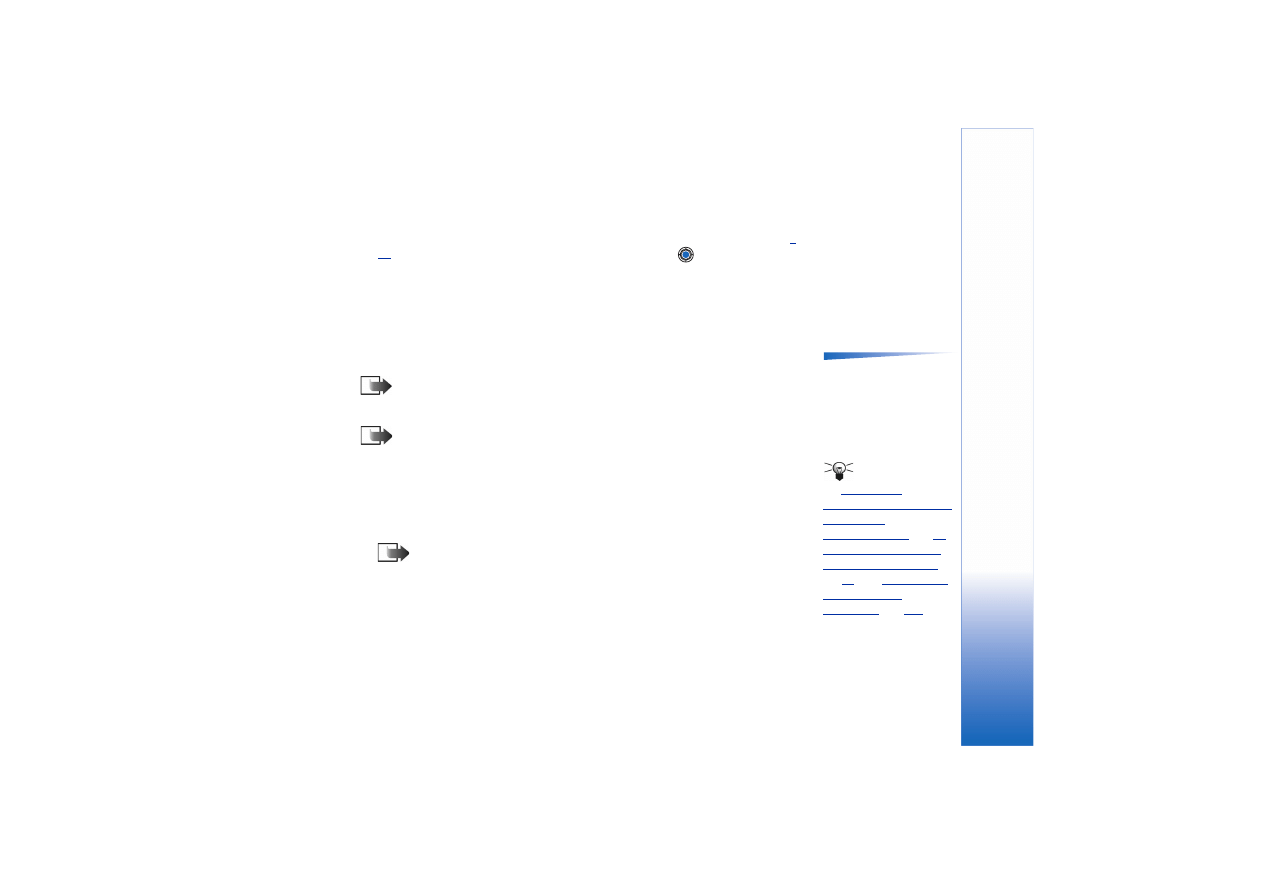
Copyright © 2003 Nokia. All rights reserved.
Ustawienia
35
Edytowanie punktu dostêpu
Na li¶cie punktów dostêpu widoczne s± wszystkie dostêpne punkty dostêpu (patrz rys.
). Wska¿ punkt dostêpu, który chcesz edytowaæ i naci¶nij
.
Usuwanie punktu dostêpu
Na li¶cie punktów dostêpu wska¿ ten, który chcesz usun±æ, i wybierz
Opcje
→
Usuñ
.
Punkty dostêpu
Opcje dostêpne przy
edycji ustawieñ punktu
dostêpu:
Zmieñ
,
Ust.
zaawansowane
,
Pomoc
i
Wyjd¼
.
Poni¿ej znajdziesz krótkie omówienie wszystkich ustawieñ dla ró¿nych typów transmisji
danych oraz punktów dostêpu.
Uwaga: Pola ustawieñ zacznij wype³niaæ od góry, bo od tego, jaki wybierzesz
No¶nik
danych
, oraz od tego, czy potrzebny bêdzie
Adres IP bramy
, zale¿y liczba i rodzaj
dostêpnych pól.
Uwaga: Stosuj siê dok³adnie do wskazówek otrzymanych od dostawcy us³ug.
•
Nazwa po³±czenia
- Podaj nazwê dla po³±czenia.
Wskazówka Patrz
te¿
wymagane do przesy³ania
wiadomo¶ci
multimedialnych’
‘Ustawienia wymagane
dla wiadomo¶ci e-mail’
,
str.
, str.
•
No¶nik danych
- Do wyboru s±:
Dane GSM
,
Szybka sieæ GSM
i
GPRS
. W zale¿no¶ci od
wybranego typu transmisji danych dostêpne s± tylko niektóre pola ustawieñ. Wype³nij
wszystkie pola, które
Trzeba wype³niæ
, czyli te oznaczone czerwon± gwiazdk±.
Pozosta³e pola mog± zostaæ niewype³nione pod warunkiem, ¿e dostawca us³ug nie
wymaga inaczej.
Uwaga: Aby móc korzystaæ z transmisji danych, dostawca us³ug sieciowych musi
obs³ugiwaæ tê funkcjê i, je¶li to konieczne, aktywowaæ j± dla danej karty SIM.
•
Nazwa p-tu dostêpu
(tylko dla po³±czeñ pakietowych) – Nazwa punktu dostêpu jest
potrzebna do nawi±zania po³±czenia z sieci± GPRS. Nazwê t± otrzymasz od operatora
sieci lub dostawcy us³ug.
•
Numer Dial-up
(tylko dla GSM i szybkiej transmisji danych) – Numer telefoniczny
modemu punktu dostêpu.
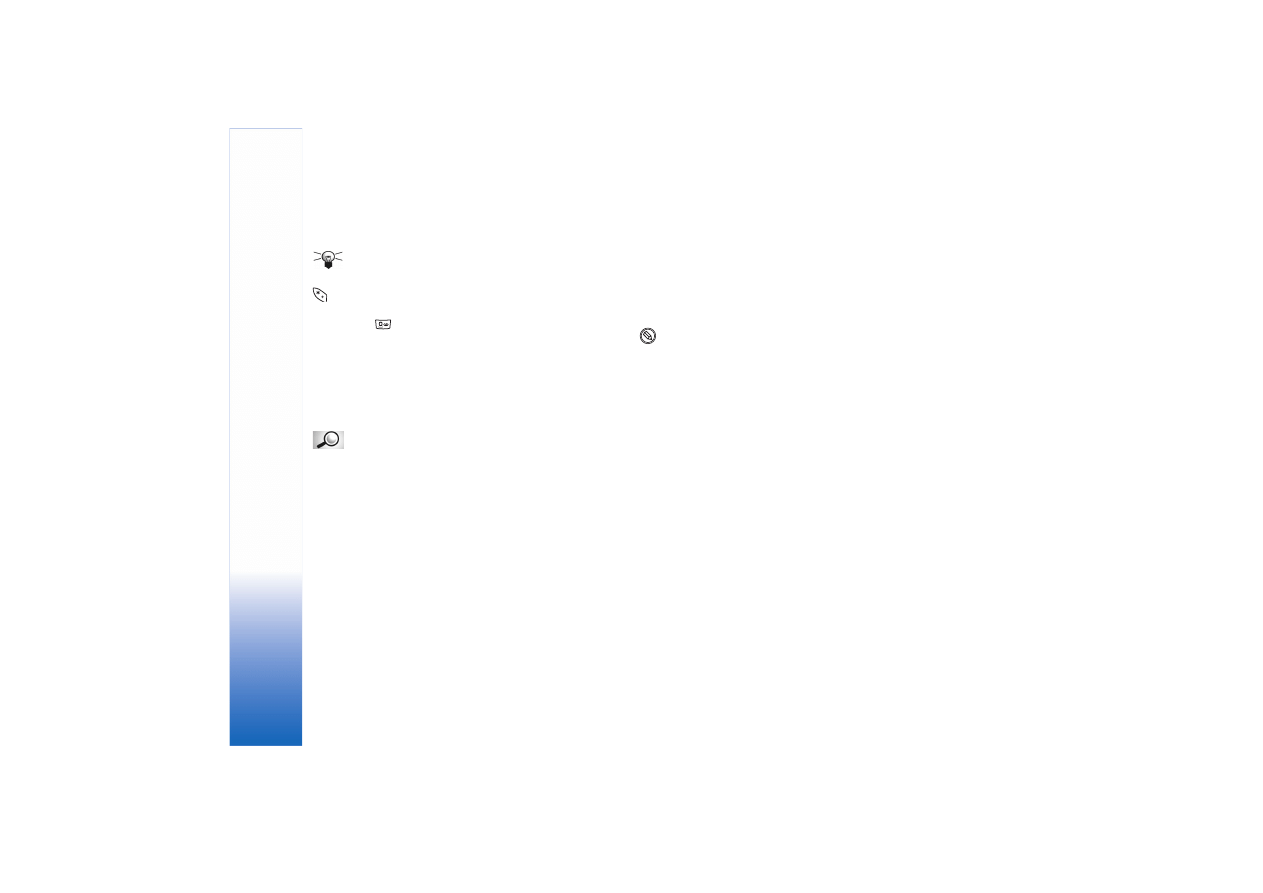
Copyright © 2003 Nokia. All rights reserved.
Ustawienia
36
•
Nazwa u¿ytkownika
- Wpisz nazwê u¿ytkownika, je¶li wymaga tego dostawca us³ug.
Nazwa u¿ytkownika mo¿e byæ potrzebna do transmisji danych, a otrzymasz j± od
dostawcy us³ug. W nazwie u¿ytkownika czêsto rozró¿niane s± wielkie i ma³e litery.
Wskazówka
Wpisuj±c tekst, naci¶nij
, aby otworzyæ tabelê
znaków specjalnych.
Naci¶niêcie
wprowadza spacjê.
•
¯±danie has³a
- Je¶li przy ka¿dym logowaniu musisz podaæ inne has³o lub nie chcesz
zapisywaæ has³a w telefonie, wybierz
Tak
.
•
Has³o
- Has³o mo¿e byæ potrzebne do transmisji danych, a otrzymasz je od dostawcy
us³ug. W ha¶le czêsto rozró¿niane s± wielkie i ma³e litery. Przy wpisywaniu has³a
wprowadzane znaki pojawiaj± siê na krótko, po czym zamieniaj± siê na gwiazdki (*).
¯eby wprowadzaæ cyfry, naci¶nij
i wybierz
Wstaw liczbê
, a nastêpnie dalej
wprowadzaj litery.
•
Uwierzytelnianie
-
Normalne
/
Bezpieczne
.
•
Adres IP bramy
- Adres IP, pod którym znajduje siê okre¶lona brama przegl±darki.
•
Strona g³ówna
- W zale¿no¶ci od konfigurowanej us³ugi, wpisz albo
• adres us³ugi, albo
• adres centrum wiadomo¶ci multimedialnych.
S³owniczek:
Po³±czenia ISDN s³u¿± do
transmitowania danych
miêdzy telefonem i
punktem dostêpu.
Po³±czenia ISDN s±
w pe³ni cyfrowe i dlatego
sprawniejsze i szybsze od
po³±czeñ analogowych.
Aby móc z nich korzystaæ,
obs³ugiwaæ je musi
zarówno operator sieci,
jak i dostawca us³ug.
•
Zabezp. po³±czeñ
- Zdecyduj, czy po³±czenia maj± byæ zabezpieczone metod± TLS
(Transport Layer Security). Stosuj siê do wskazówek otrzymanych od dostawcy us³ug.
•
Tryb sesji
-
Sta³y
/
Tymczasowy
.
•
Typ trans. danych
(tylko dla GSM i szybkiej transmisji danych) -
Analogowy
,
ISDN v.110
lub
ISDN v.120
okre¶la, czy telefon u¿ywa po³±czenia analogowego czy cyfrowego.
Ustawienie to zale¿y zarówno od operatora sieci GSM, jak i dostawcy us³ug
internetowych (ISP), poniewa¿ niektóre sieci GSM nie obs³uguj± okre¶lonych typów
po³±czeñ ISDN. Wiêcej informacji udzieli ci dostawca us³ug internetowych. Po³±czenia
ISDN nawi±zywane s± szybciej ni¿ po³±czenia analogowe.
•
Maks. szyb. trans.
(tylko dla GSM i szybkiej transmisji danych) - dostêpne opcje to
Automatyczna
/ 9600 / 14400 / 19200 / 28800 / 38400 / 43200 (zale¿y od ustawieñ
Tryb
sesji
i
Typ trans. danych
). Opcja ta pozwala ograniczyæ maksymaln± szybko¶æ po³±czenia
w szybkiej transmisji danych. Koszty szybszej transmisji danych s± na ogó³ wy¿sze, a
zale¿y to od dostawcy us³ug sieciowych.
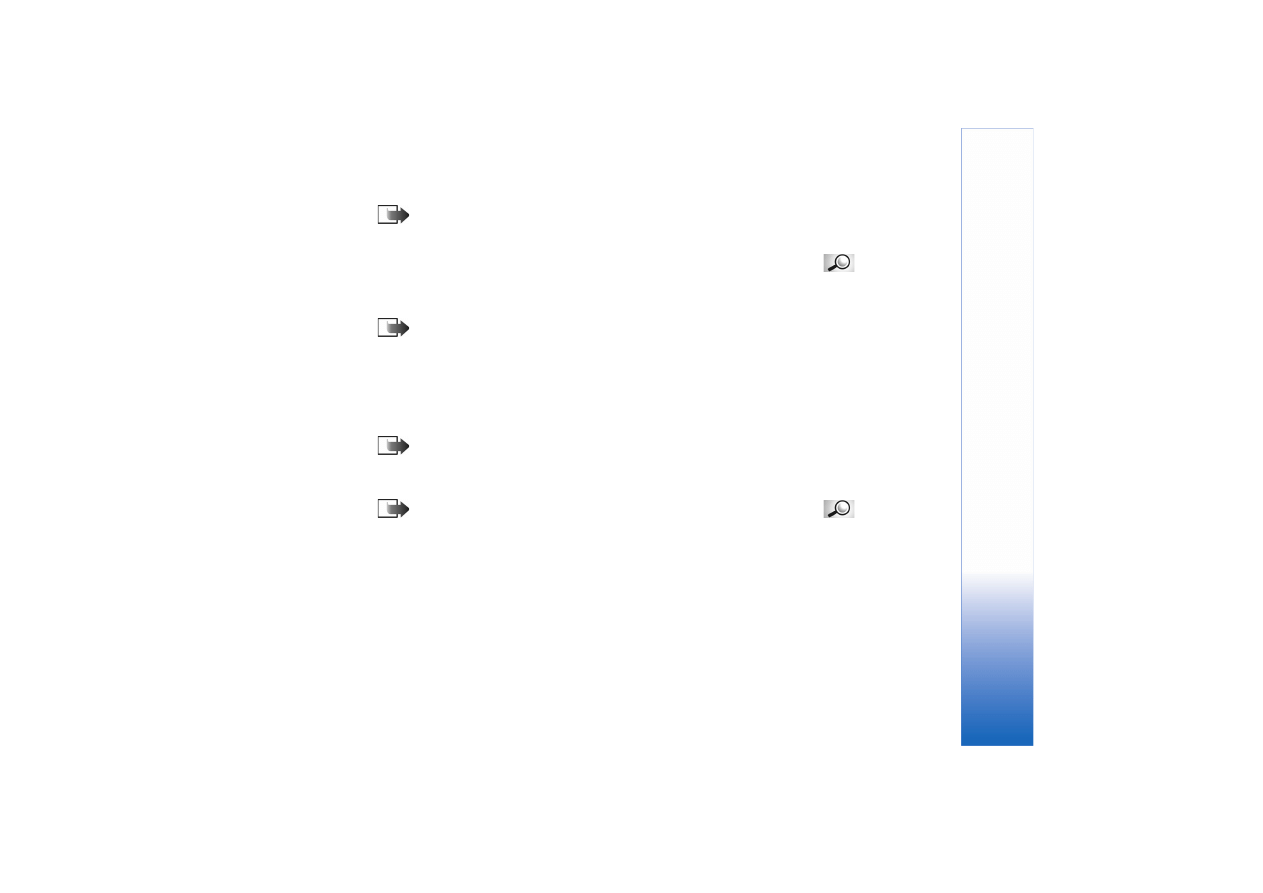
Copyright © 2003 Nokia. All rights reserved.
Ustawienia
37
Uwaga: Podane warto¶ci s± maksymalnymi szybko¶ciami, które mo¿na osi±gn±æ
w trakcie po³±czenia. W praktyce szybko¶ci te bywaj± mniejsze, a zale¿y to od
warunków pracy sieci.
S³owniczek:
DNS - Domain Name
Service. Us³uga
internetowa, która nazwy
domen w rodzaju
www.nokia.com
przekszta³ca na adresy IP,
a wiêc takie, jak np.
192.100.124.195.
Opcje
→ Ustawienia zaawansowane
•
Adres IP telefonu
- Adres IP przypisany do telefonu.
•
Podstaw. serwer DNS:
- Adres IP podstawowego serwera DNS.
•
Pomocn. serwer DNS:
- Adres IP dodatkowego serwera DNS.
Uwaga: Adresy dla ustawieñ
Adres IP telefonu
,
Podst. serwer DNS
lub
Pomocn.
serwer DNS:
otrzymasz od dostawcy us³ug internetowych.
Poni¿sze ustawienia s± widoczne, je¶li zosta³a wybrana transmisja danych, a jako typ
po³±czenia - szybka transmisja danych:
•
U¿yj oddzwaniania
- Opcja ta pozwala serwerowi oddzwoniæ do ciebie, gdy nawi±¿esz
po³±czenie inicjuj±ce. Po³±czenie jest wtedy bezp³atne. Aby subskrybowaæ tê us³ugê,
skontaktuj siê z dostawc± us³ug.
Uwaga: Niektóre z odbieranych po³±czeñ mog± byæ p³atne. Do takich nale¿±
po³±czenia w sieciach innych ni¿ macierzysta (tzw. roaming) oraz szybkie
transmisje danych. Wiêcej informacji na ten temat uzyskasz u operatora sieci
GSM.
S³owniczek:
PPP (Point-to-Point
Protocol) – popularny
programowy protokó³
sieciowy, który umo¿liwia
dostêp do internetu
dowolnemu komputerowi
z modemem i lini±
telefoniczn±.
Uwaga: Po³±czenie nawi±zywane przez serwer z telefonem musi u¿ywaæ tych
samych ustawieñ transmisji danych, jak po³±czenie inicjuj±ce. Sieæ natomiast
musi obs³ugiwaæ ten typ transmisji w obu kierunkach - do oraz od telefonu.
•
Typ oddzwaniania
- Dostêpne opcje to
U¿yj nru serwera
/
U¿yj innego nru
Prawid³owe
ustawienie poda ci dostawca us³ug, poniewa¿ zale¿y ono od ich konfiguracji.
•
Numer oddzwaniania
- Wprowad¼ numer telefonu, którego u¿yje serwer oddzwaniaj±cy.
Zwykle jest to numer twojego telefonu dla transmisji danych.
•
U¿yj kompresji PPP
- Opcja ta ustawiona na
Tak
przyspiesza przesy³anie danych (je¶li
obs³uguje j± zdalny serwer PPP). Je¶li masz trudno¶ci z nawi±zaniem po³±czenia,
wypróbuj opcjê
Nie
. Po wskazówki zg³o¶ siê do dostawcy us³ug.
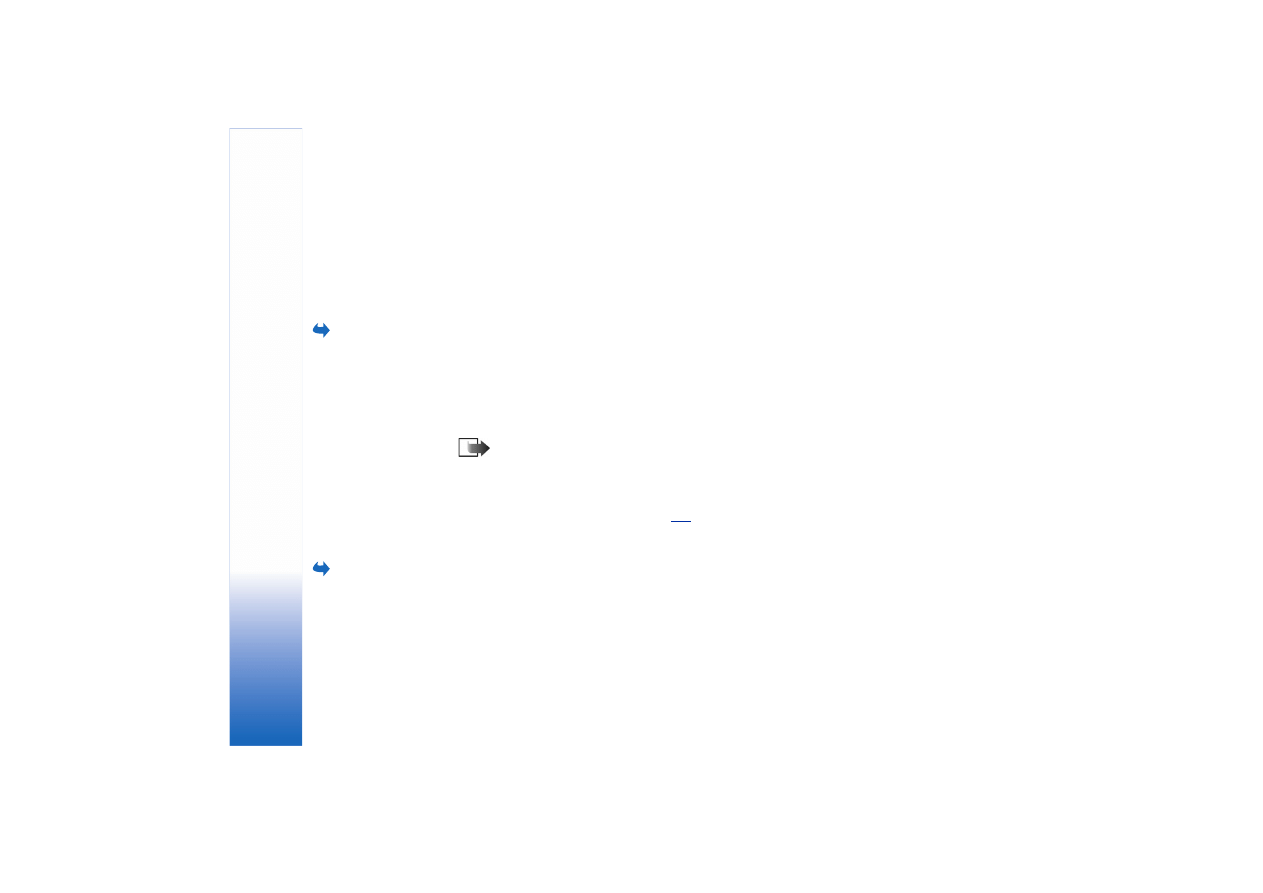
Copyright © 2003 Nokia. All rights reserved.
Ustawienia
38
•
U¿yj skryptu logow.
- Do wyboru jest:
Tak
/
Nie
.
•
Skrypt logowania
- Wprowad¼ skrypt logowania.
•
Inicjalizacja modemu
(Ci±g inicjalizuj±cy modem)- Kontroluje telefon za pomoc± poleceñ
AT modemu. Je¶li trzeba, wprowad¼ znaki podane przez dostawcê us³ug sieciowych
GSM lub dostawcê us³ug internetowych.
GPRS
Przejd¼ do
Ustawienia
→
Po³±czenie
→
GPRS
.
Ustawienia GPRS maj± wp³yw na wszystkie punkty dostêpu dla po³±czeñ pakietowych.
Po³±czenie GPRS
- Je¶li wybierzesz
Kiedy dostêpny
, a sieæ obs³uguje po³±czenia pakietowe,
telefon zarejestruje siê w sieci GPRS, po czym wiadomo¶ci SMS bêd± przesy³ane poprzez
GPRS. Szybciej te¿ rozpocznie siê po³±czenie pakietowe, na przyk³ad przy wysy³aniu i
odbiorze wiadomo¶ci e-mail. Je¶li wybierzesz opcjê
Kiedy potrzeba
, telefon bêdzie korzysta³
z po³±czenia pakietowego tylko wtedy, gdy uruchomisz odpowiedni± aplikacjê. Je¶li ¿adna
aplikacja nie korzysta z po³±czenia GPRS, jest ono zamykane.
Uwaga: Je¿eli nie ma dostêpu do sieci GPRS i wybrano
Kiedy dostêpny
, telefon bêdzie
okresowo próbowa³ nawi±zaæ po³±czenie pakietowe.
Punkt dostêpu
- Nazwa punktu dostêpu jest potrzebna, gdy chcesz korzystaæ z telefonu jako
modemu dla komputera do przeprowadzenia po³±czeñ pakietowych. Wiêcej na temat
po³±czeñ modemowych przeczytasz na str.
.
Transmisja danych
Przejd¼ do
Ustawienia
→
Po³±czenie
→
Transmisja danych
.
Ustawienia transmisji danych maj± wp³yw na wszystkie punkty dostêpu, które s³u¿± do
transmisji danych i szybkiej transmisji danych.
Czas trybu online
- Przy braku dzia³añ transmisja danych jest automatycznie przerywana po
zadanym czasie. Wybierz
Okr. przez u¿ytk.
, aby móc okre¶liæ czas, lub wybierz opcjê
Nieograniczony
.
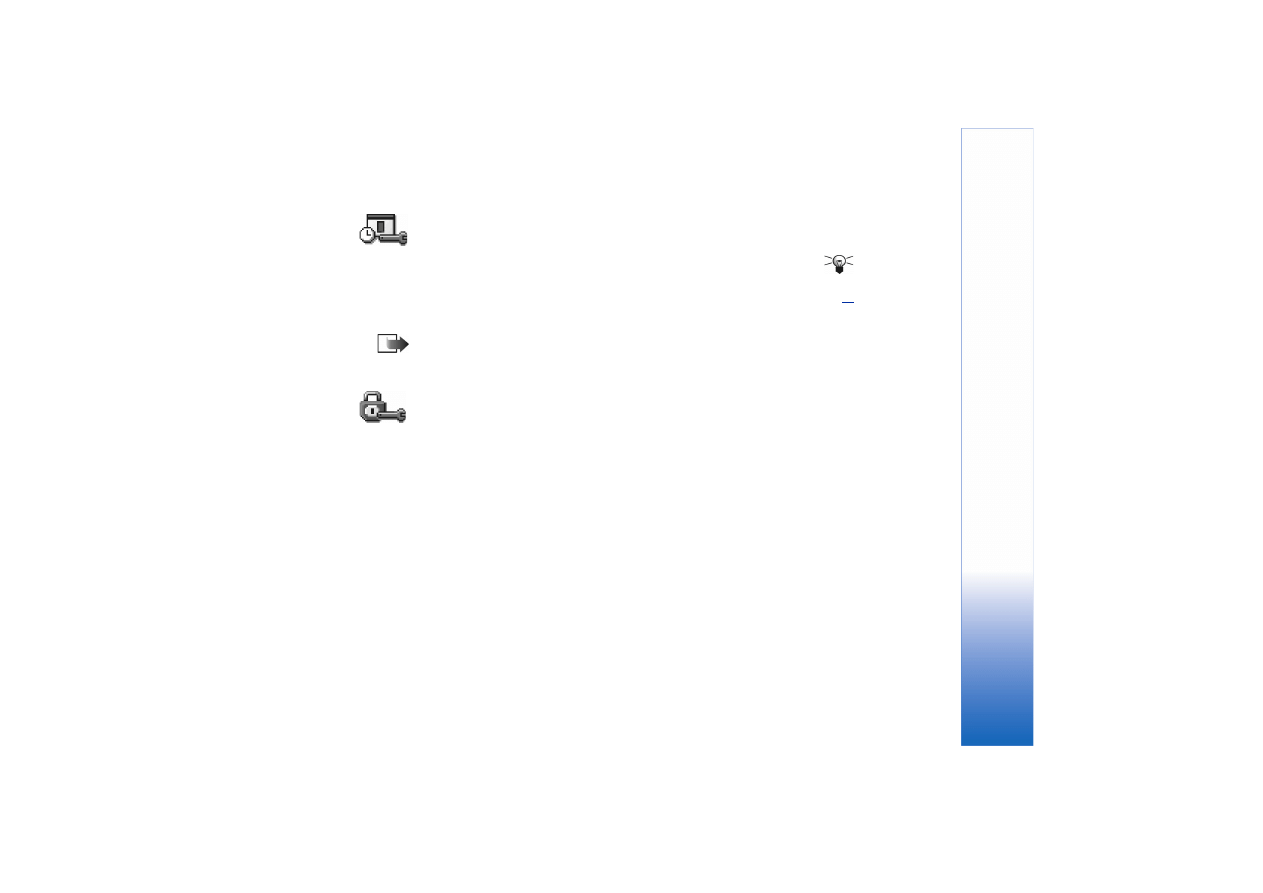
Copyright © 2003 Nokia. All rights reserved.
Ustawienia
39
Data i godzina
Wskazówka Patrz
te¿ ustawienia jêzyka na
str.
• Ustawienia daty i godziny pozwalaj± okre¶liæ datê i godzinê w telefonie, a tak¿e zmieniæ
ich format i separatory. Wybierz
Typ zegara
→
Analogowy
lub
Cyfrowy
, który ma byæ
wy¶wietlany w trybie gotowo¶ci. Wybierz
Autoaktualiz. czasu
je¶li chcesz, aby sieæ
komórkowa aktualizowa³a godzinê i datê stosownie do strefy czasowej (us³uga
sieciowa).
Uwaga: ¯eby ustawienie
Autoaktualiz. czasu
mia³o swój skutek, nale¿y wykonaæ
restart telefonu.
Zabezpiecz.
Telefon i karta SIM
Obja¶nienie funkcji ró¿nych kodów zabezpieczaj±cych:
• Kod PIN (4 do 8 cyfr) - Kod PIN (Personal Identification Number) uniemo¿liwia
osobom postronnym korzystanie z karty SIM. Kod PIN jest zwykle dostarczany wraz
z kart± SIM.
Gdy trzy razy z rzêdu wprowadzisz b³êdny kod PIN, zostanie on zablokowany. Gdy kod
PIN jest zablokowany, to, aby móc korzystaæ z karty SIM, kod ten nale¿y odblokowaæ.
Patrz informacja o kodzie PUK.
• Kod PIN2 (4 do 8 cyfr) - Kod PIN2, dostarczany z niektórymi kartami SIM, jest
niezbêdny do korzystania z niektórych funkcji, takich jak np. liczniki kosztów po³±czeñ.
• Kod blokady (5 cyfr) - Kod blokady pozwala zablokowaæ telefon i klawiaturê, co
uniemo¿liwi osobom postronnym korzystanie z telefonu.
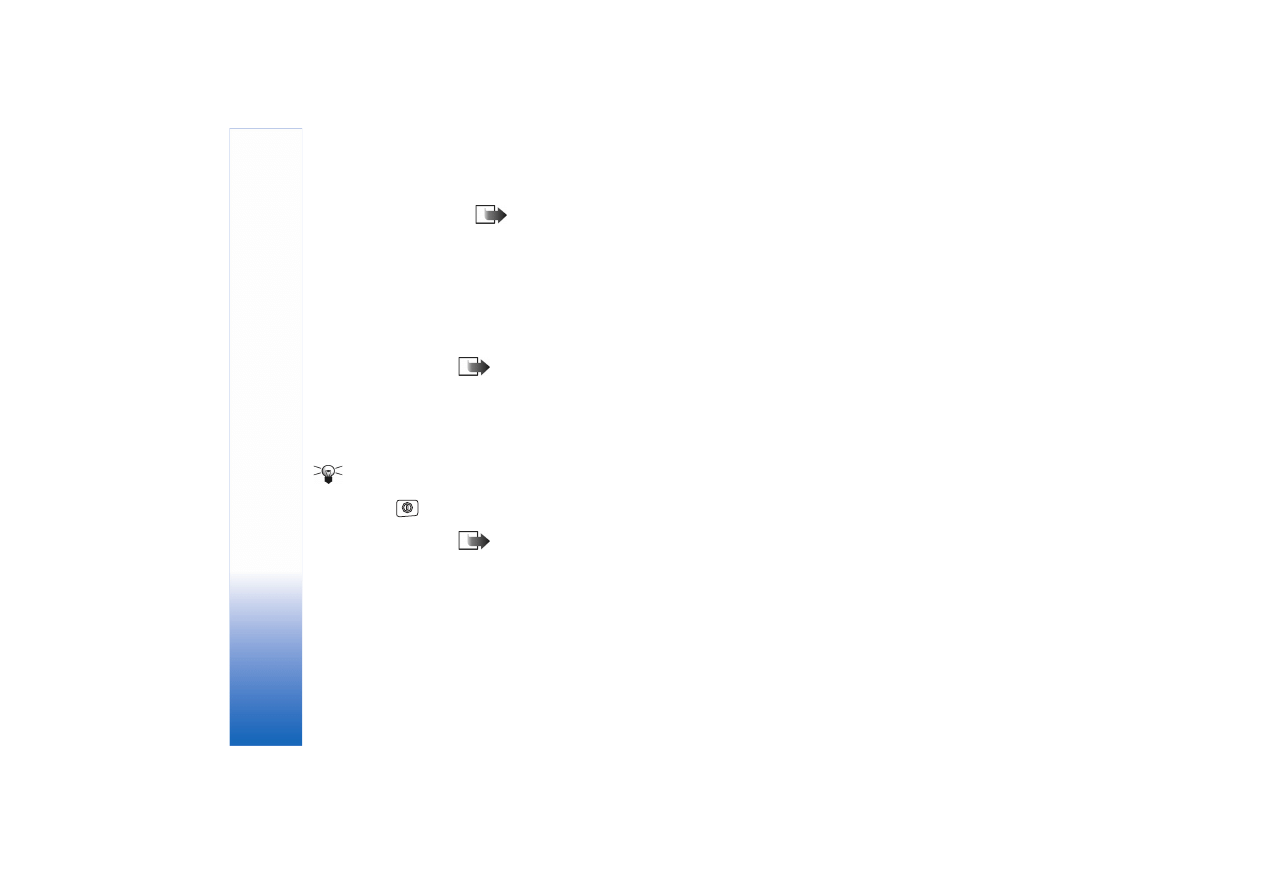
Copyright © 2003 Nokia. All rights reserved.
Ustawienia
40
Uwaga: Fabrycznie ustawionym kodem blokady jest ci±g cyfr 12345. Zmieñ ten
kod, aby zapobiec u¿yciu telefonu przez osoby trzecie. Nowy kod zachowaj
w tajemnicy, a jego zapis trzymaj w bezpiecznym miejscu (innym ni¿ telefon).
• Kody PUK oraz PUK2 (8 cyfr) - Kod PUK (Personal Unblocking Key) jest potrzebny do
zmiany zablokowanego kodu PIN. Kod PUK2 jest potrzebny do zmiany zablokowanego
kodu PIN2. Je¶li nie dostarczono tych kodów z kart± SIM, skontaktuj siê z operatorem,
z którego karty SIM korzystasz.
Zmieniaæ mo¿esz nastêpuj±ce kody: kod blokady, kod PIN i PIN2. Kody te mog± sk³adaæ siê
wy³±cznie z cyfr od 0 do 9.
Uwaga: Nale¿y unikaæ u¿ywania kodów dostêpu podobnych do numerów
alarmowych (takich jak np. 112), aby nie dopu¶ciæ do przypadków niepotrzebnego
wywo³ania numeru alarmowego.
¯±danie kodu PIN
- Po w³±czeniu ¿±dania kodu PIN pojawiaæ siê ono bêdzie po ka¿dym
w³±czeniu telefonu. Niektóre karty SIM nie pozwalaj± wy³±czyæ ¿±dania kodu PIN.
Kod PIN
/
Kod PIN2
/
Kod blokady
- Ustawienie to pozwala zmieniæ dany kod.
Wskazówka Aby
rêcznie zablokowaæ
telefon, naci¶nij
.
Pojawi siê lista poleceñ.
Wybierz
Zablokuj telefon
.
Czas do autoblokady
- Mo¿esz podaæ czas, po którym telefon jest automatycznie blokowany
i mo¿e byæ u¿yty tylko po poprawnym wprowadzeniu kodu blokady. Wprowad¼ liczbê minut
lub wybierz
Brak
, aby wy³±czyæ tê funkcjê.
• Aby odblokowaæ telefon, wprowad¼ kod blokady.
Uwaga: Gdy telefon jest zablokowany, po³±czenia mo¿na nawi±zywaæ tylko
z zaprogramowanym numerem alarmowym (np. 112 lub inny urzêdowy numer
alarmowy).
Zabl. gdy SIM zmien. - Wybierz
Tak
, aby telefon ¿±da³ podania kodu blokady po w³o¿eniu
nowej, nieznanej karty SIM. W pamiêci telefonu znajduje siê lista kart SIM
rozpoznawanych jako karty w³a¶ciciela.
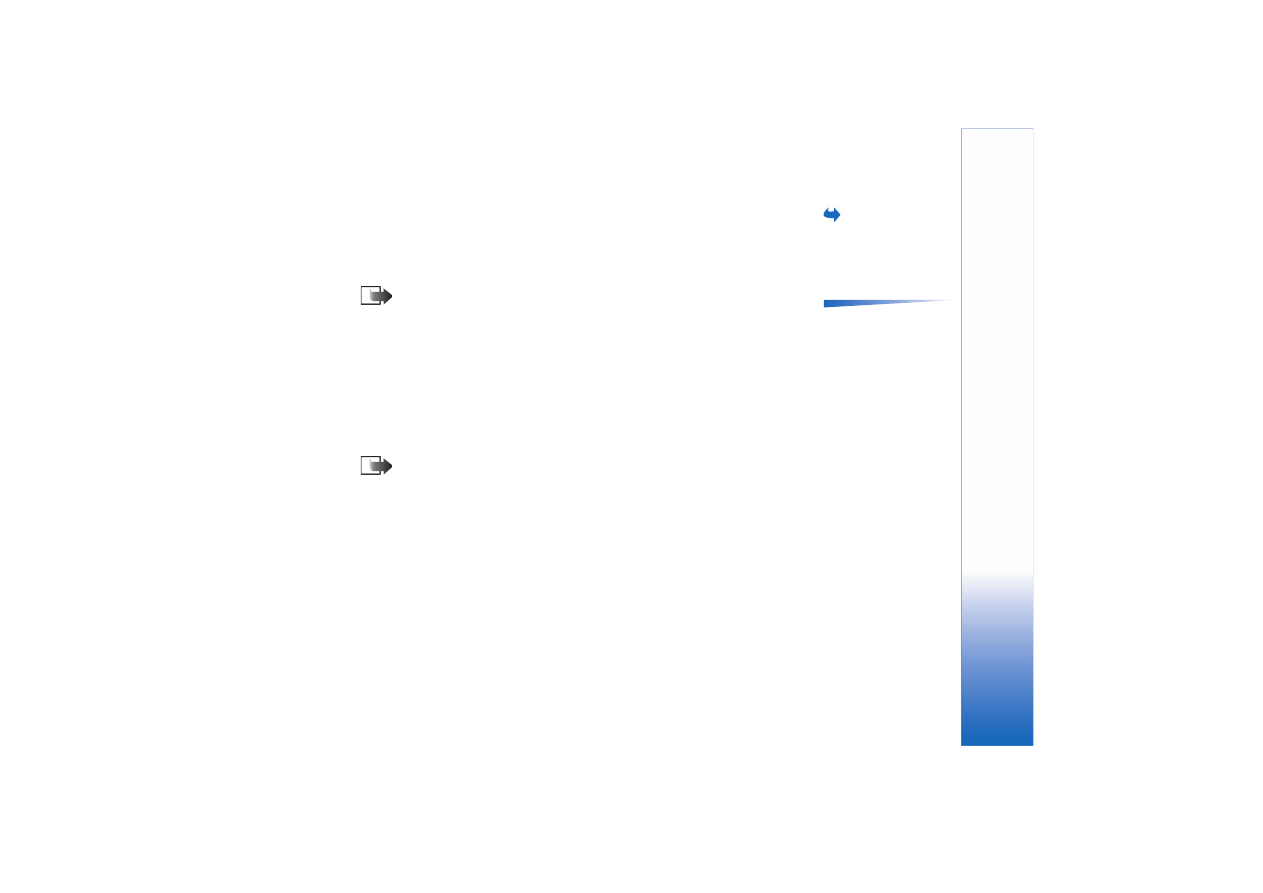
Copyright © 2003 Nokia. All rights reserved.
Ustawienia
41
Aby przejrzeæ listê
numerów wybierania
ustalonego, przejd¼ do
Menu
→
SIM
→
Wybieranie ustalone
.
Wybieranie ustalone
- Je¶li karta SIM na to pozwala, po³±czenia wychodz±ce mo¿na
ograniczyæ tylko do wybranych numerów telefonów. Aby to zrobiæ, konieczne jest podanie
kodu PIN2. Po w³±czeniu tej funkcji mo¿na siê ³±czyæ tylko z tymi numerami telefonów,
które znajduj± siê na li¶cie ustalonych po³±czeñ lub których pocz±tkowe cyfry s± takie
same, jak cyfry numerów ujêtych na li¶cie.
Opcje dostêpne w widoku
wybierania ustalonego:
Otwórz
,
Po³±cz
,
Nowy
kontakt
,
Edytuj
,
Usuñ
,
Dodaj do Kontaktów
,
Dodaj
z Kontaktów
,
Pomoc
i
Wyjd¼
.
Uwaga: Gdy funkcja ustalonych po³±czeñ jest w³±czona, mo¿na uzyskaæ jedynie
po³±czenia z pewnymi numerami alarmowymi (np. 112 lub inny urzêdowy numer
alarmowy) i to tylko w niektórych sieciach komórkowych.
• Aby dodaæ nowe numery do listy wybierania ustalonego, wybierz
Opcje
→
Nowy kontakt
lub
Dodaj z Kontaktów
.
Zamkn. grupa u¿ytk.
(us³uga sieciowa) - Pozwala okre¶liæ grupê abonentów, z którymi
mo¿esz nawi±zywaæ po³±czenia i którzy mog± do ciebie telefonowaæ. Wiêcej informacji na
ten temat udzieli ci operator sieci lub dostawca us³ug. Wybierz:
Domy¶lna
, aby uaktywniæ
domy¶ln± grupê, uzgodnion± z operatorem sieci,
W³±czone
, aby u¿ywaæ innej grupy (musisz
znaæ jej numer), lub
Wy³±czone
.
Uwaga: Przy ograniczeniu po³±czeñ do zamkniêtej grupy u¿ytkowników mo¿na
(w niektórych sieciach) uzyskaæ po³±czenie z numerami alarmowymi (np. 112 lub
inny urzêdowy numer alarmowy).
Potwierd¼ us³ugi SIM
(us³uga sieciowa) - Aby telefon wy¶wietla³ komunikaty potwierdzaj±ce
korzystanie z us³ug karty SIM.
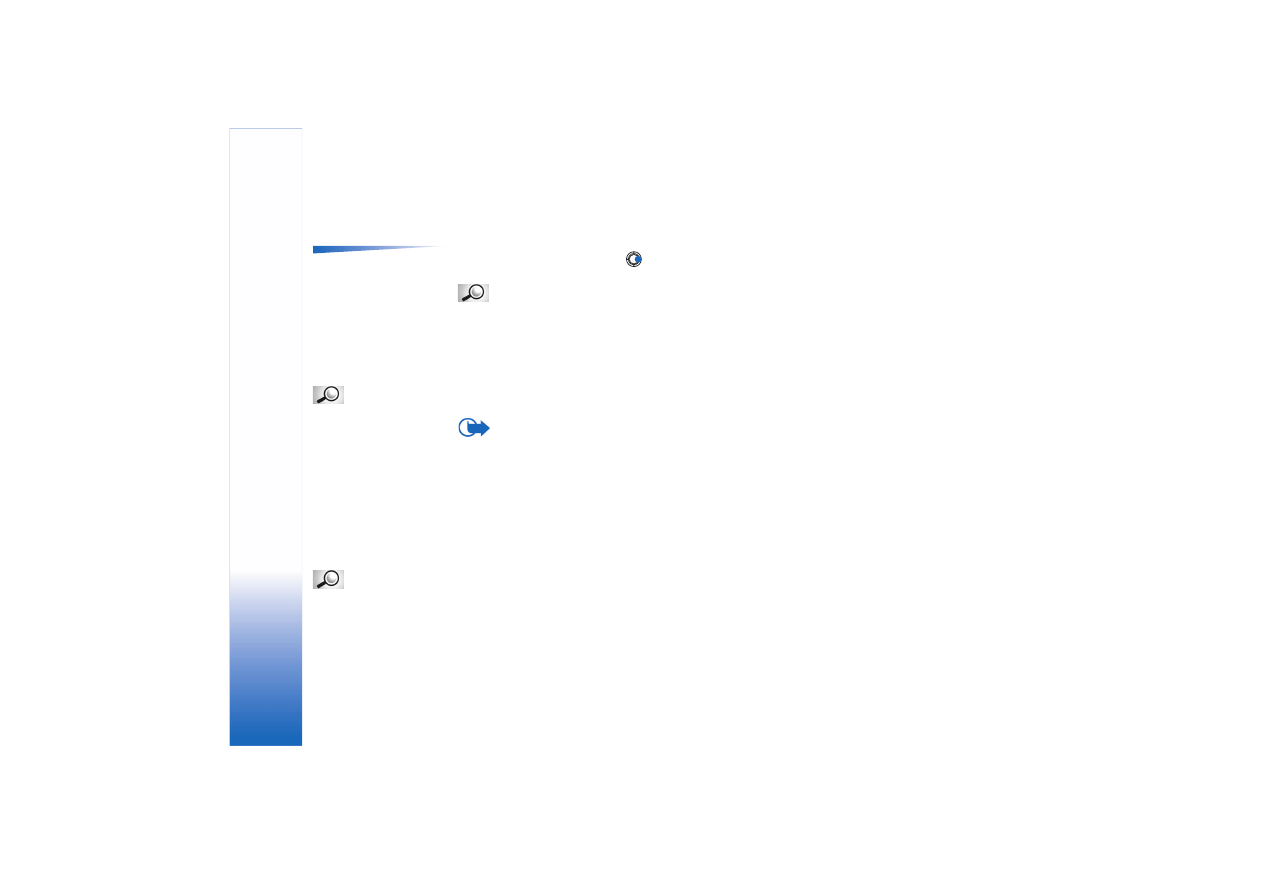
Copyright © 2003 Nokia. All rights reserved.
Ustawienia
42
Certyfikaty
Opcje dostêpne
w g³ównym widoku
zarz±dzania
certyfikatami:
Szczegó³y
certyfik.
,
Usuñ
,
Ust.
zabezpieczeñ
,
Zaznacz/Usuñ zazn.
,
Pomoc
i
Wyjd¼
.
W g³ównym widoku zarz±dzania certyfikatami widoczna jest lista zapisanych w telefonie
certyfikatów autoryzacji. Naci¶nij
, aby wy¶wietliæ listê certyfikatów u¿ytkownika (o ile
dostêpne).
S³owniczek: Cyfrowe certyfikaty s± u¿ywane do weryfikacji stron otwieranych
w przegl±darce i pochodzenia instalowanego oprogramowania. Jednak tylko
certyfikaty o potwierdzonej autentyczno¶ci mog± byæ uznane za godne zaufania.
Cyfrowe certyfikaty s± potrzebne, gdy:
• chcesz po³±czyæ siê z bankiem internetowym lub inn± stron± albo serwerem i przes³aæ
poufne dane, lub
S³owniczek:
Certyfikaty autoryzacji
u¿ywane s± przez
niektóre us³ugi, takie jak
np. us³ugi bankowe, do
sprawdzania podpisów
lub certyfikatów serwera,
lub innych certyfikatów
autoryzacji.
• chcesz zminimalizowaæ ryzyko wyst±pienia wirusa lub innego szkodliwego programu i
upewniæ siê co do autentyczno¶ci oprogramowania przy jego pobieraniu i instalowaniu.
Wa¿ne: Chocia¿ u¿ycie certyfikatów zmniejsza ryzyko przy zdalnych po³±czeniach i
instalacji oprogramowania, musz± one jednak byæ u¿ywane prawid³owo, aby mog³y
spe³niæ swoj± funkcjê. Samo istnienie certyfikatu nie gwarantuje bezpieczeñstwa.
Aby zapewniæ wiêksze bezpieczeñstwo, mened¿er certyfikatów musi zawieraæ
poprawne, autentyczne lub zaufane certyfikaty.
Przegl±danie szczegó³ów certyfikatu – sprawdzanie autentyczno¶ci
Pewno¶æ co do poprawno¶ci identyfikatora bramy przegl±darki lub serwera mo¿na mieæ
tylko wtedy, gdy sprawdzona zostanie autentyczno¶æ i okres wa¿no¶ci sygnatury bramy
przegl±darki lub certyfikatu serwera.
S³owniczek:
Certyfikaty u¿ytkownika
wydaje „Urz±d
certyfikatów” (Certifying
Authority).
Na wy¶wietlaczu pojawi siê powiadomienie, gdy
• identyfikator serwera lub bramy przegl±darki nie jest autentyczny lub
• w telefonie nie ma prawid³owego certyfikatu bezpieczeñstwa.
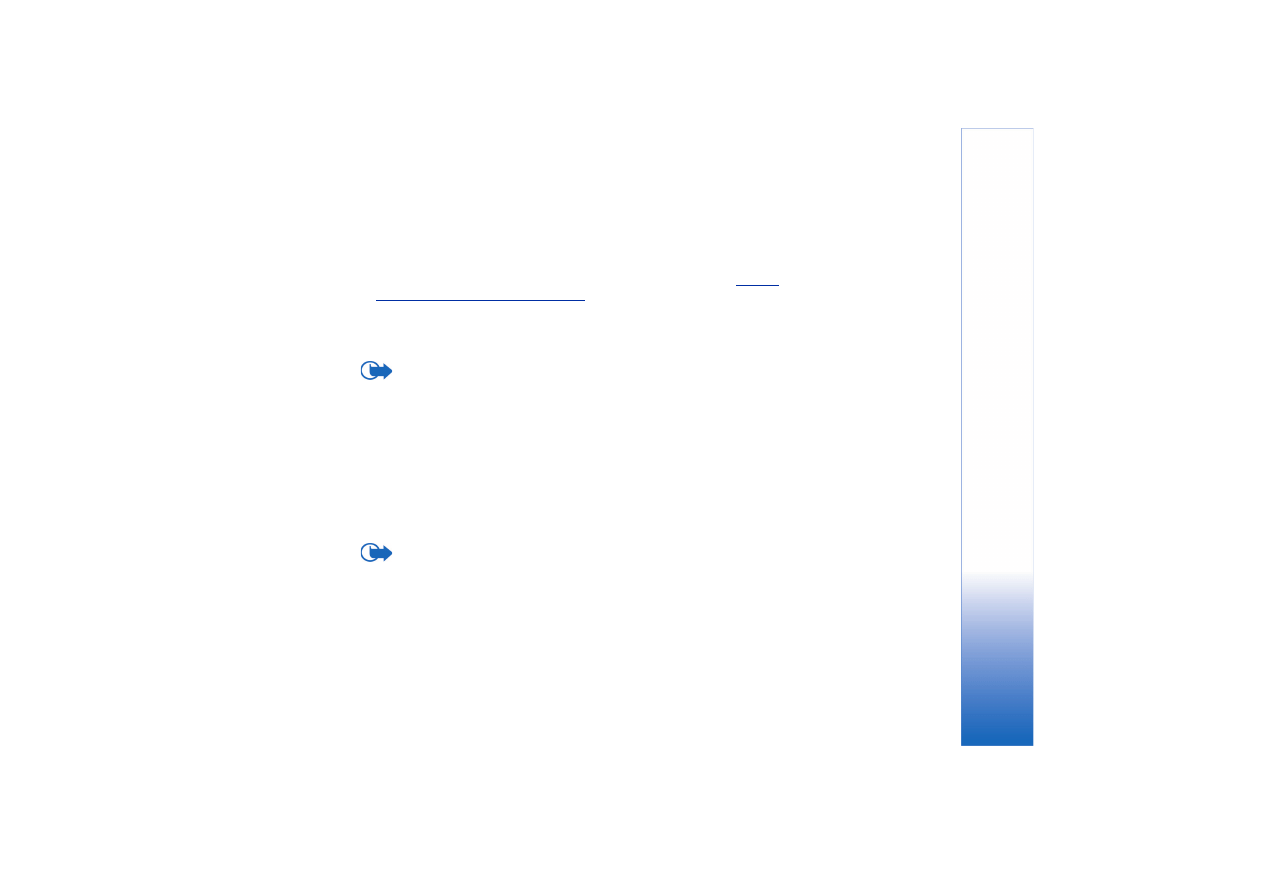
Copyright © 2003 Nokia. All rights reserved.
Ustawienia
43
Aby sprawdziæ szczegó³y certyfikatu, wska¿ go i wybierz
Opcje
→
Szczegó³y certyfik.
. Po
otwarciu szczegó³ów certyfikatu sprawdzona zostanie jego wa¿no¶æ i wy¶wietlony mo¿e
zostaæ jeden z poni¿szych komunikatów:
•
Certyfikat nie sprawdzony pod wzglêdem wiarygodno¶ci
- Nie ustawi³e¶ ¿adnej aplikacji na
korzystanie z certyfikatu. Wiêcej szczegó³ów w nastêpnym podrozdziale
ustawieñ zaufania certyfikatu autoryzacji’
.
•
Wa¿no¶æ certyfikatu wygas³a
- Okres wa¿no¶ci wybranego certyfikatu zakoñczy³ siê.
•
Certyfikat jeszcze niewa¿ny
- Okres wa¿no¶ci wybranego certyfikatu jeszcze siê nie
rozpocz±³.
•
Certyfikat uszkodzony
- Nie mo¿na u¿ywaæ certyfikatu. Skontaktuj siê z jego wydawc±.
Wa¿ne: Certyfikaty maj± ograniczony okres wa¿no¶ci. Je¿eli pojawia siê komunikat
Wa¿no¶æ certyfikatu wygas³a
lub
Certyfikat jeszcze niewa¿ny
, mimo ¿e certyfikat
powinien byæ wa¿ny, sprawd¼ czy ustawienia daty i godziny w telefonie s±
prawid³owe.
Zmiana ustawieñ zaufania certyfikatu autoryzacji
• Przejd¼ do certyfikatu autoryzacji i wybierz
Opcje
→
Ust. zabezpieczeñ
. W zale¿no¶ci od
certyfikatu, pojawi siê lista aplikacji mog±cych z niego korzystaæ. Na przyk³ad:
Us³ugi
/
Tak
- certfikat mo¿e po¶wiadczaæ strony.
Mened¿er aplikacji
/
Tak
- certyfikat mo¿e po¶wiadczaæ pochodzenie nowego
oprogramowania.
Internet
/
Tak
- certfikat mo¿e po¶wiadczaæ serwery poczty e-mail i zdjêæ.
Wa¿ne: Zanim zmienisz te ustawienia, musisz mieæ pewno¶æ, ¿e w³a¶ciciel
certyfikatu jest godny zaufania i ¿e certyfikat jest rzeczywi¶cie jego w³asno¶ci±.
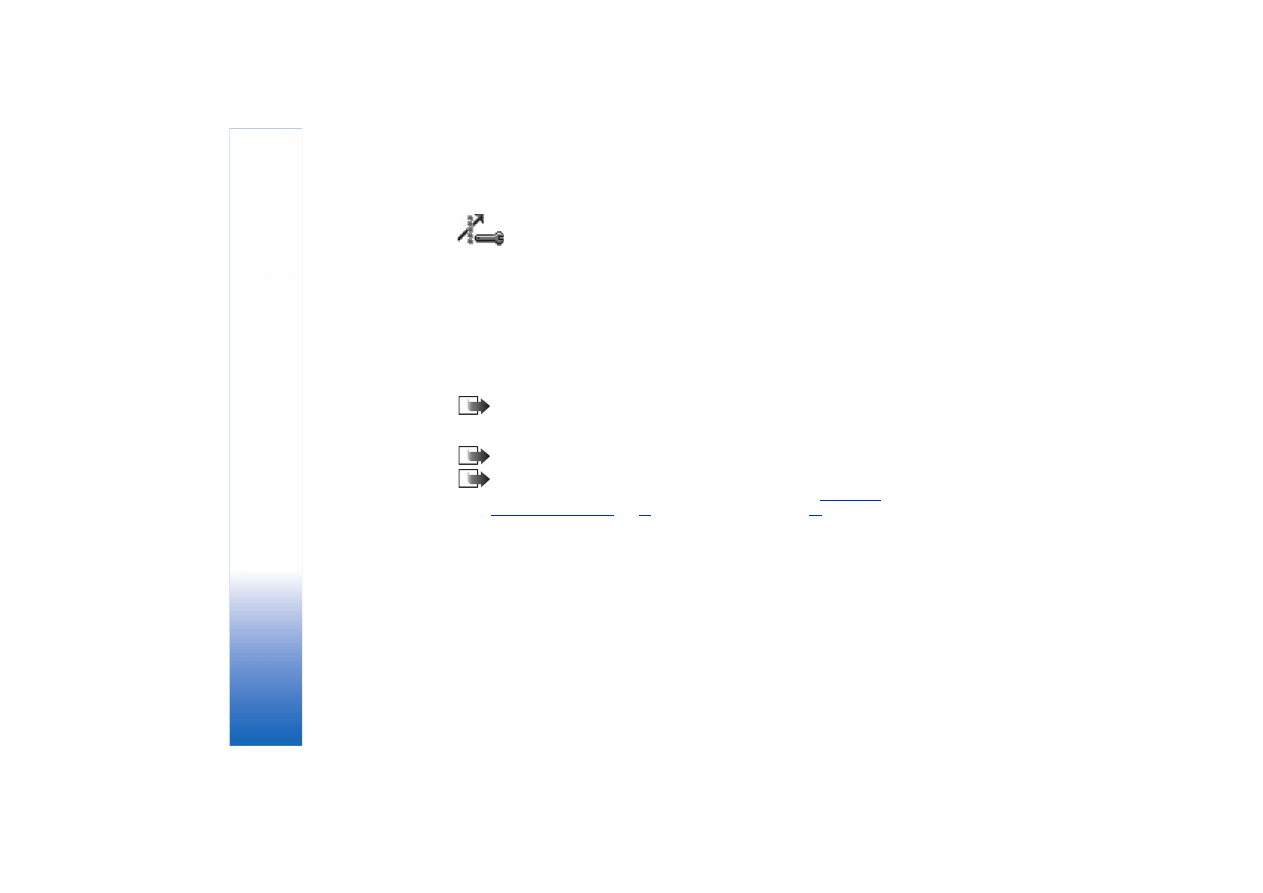
Copyright © 2003 Nokia. All rights reserved.
Ustawienia
44
Zakaz po³±cz.
(us³uga sieciowa)
Zakaz po³±czeñ pozwala na wprowadzenie ograniczeñ w nawi±zywaniu i odbieraniu
po³±czeñ. Aby w³±czyæ tê funkcjê, konieczne jest podanie has³a zakazu, które otrzymasz od
operatora sieci.
1 Przejd¼ do jednej z opcji zakazywania.
2 Wybierz
Opcje
→
Uaktywnij
, aby zleciæ sieci w³±czenie ograniczeñ w wykonywaniu
po³±czeñ,
Anuluj
, aby wy³±czyæ wybrane ograniczenie, lub
Sprawd¼ status
, aby sprawdziæ
czy zakazywanie jest w³±czone.
• Wybierz
Opcje
→
Edytuj has³o zakaz.
, aby zmieniæ to has³o.
• Wybierz
Opcje
→
Anuluj wszystkie
, aby wy³±czyæ wszystkie aktywne zakazy po³±czeñ.
Uwaga: Gdy funkcja zakazu po³±czeñ jest w³±czona, w niektórych sieciach mo¿na
uzyskaæ po³±czenie z numerami alarmowymi (np. 112 lub inny urzêdowy numer
alarmowy).
Uwaga: Zakaz po³±czeñ dotyczy wszystkich po³±czeñ, tak¿e transmisji danych.
Uwaga: Funkcje zakazu po³±czeñ nadchodz±cych oraz przekazywania po³±czeñ lub
wybierania ustalonego nie mog± byæ aktywne jednocze¶nie. Patrz
, str.
lub „Wybieranie ustalone”, str.
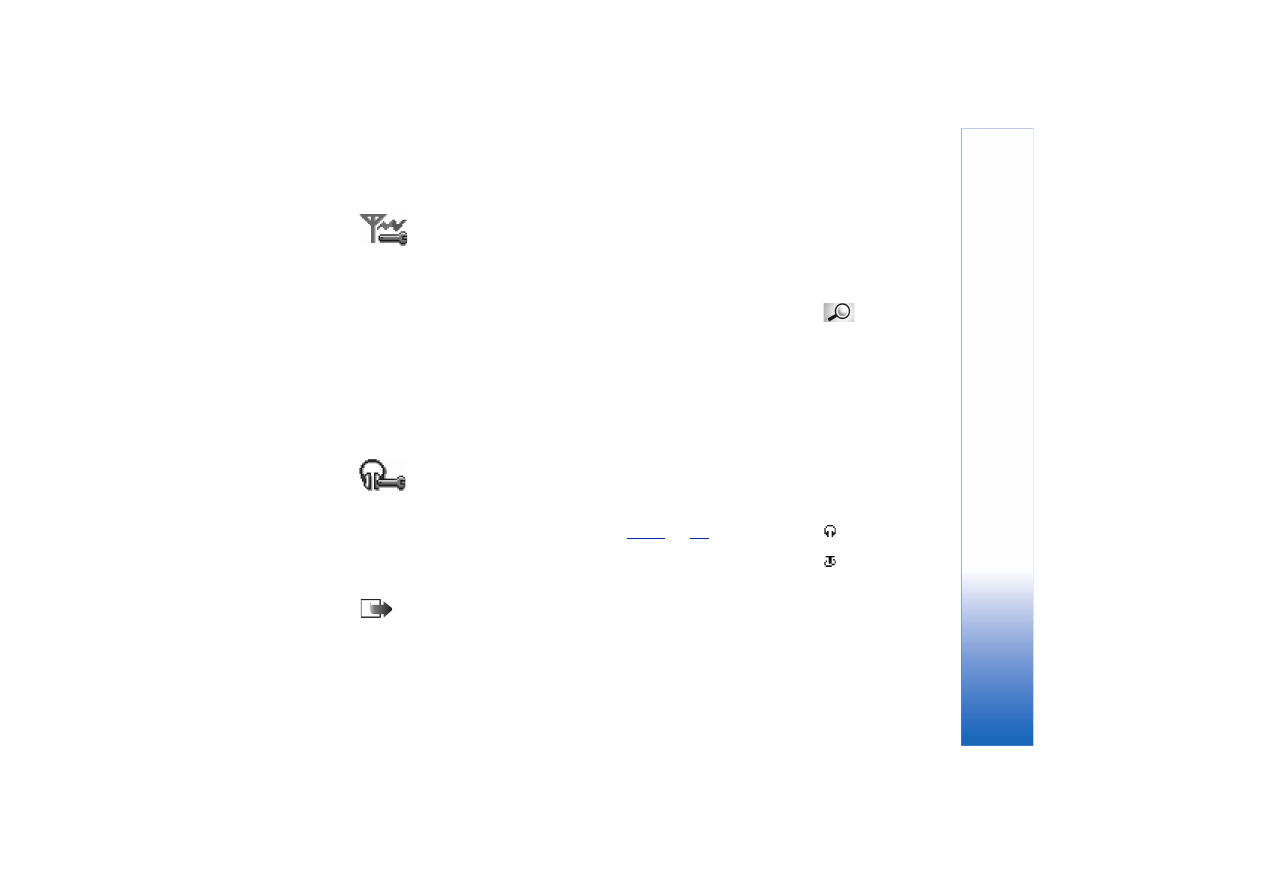
Copyright © 2003 Nokia. All rights reserved.
Ustawienia
45
Sieæ
Wybór sieci
• Wybierz
Automatyczny
, aby telefon automatycznie wyszukiwa³ i wybiera³ jedn±
z dostêpnych sieci komórkowych, lub
S³owniczek:
Umowa roamingowa –
Umowa zawarta miêdzy
dwoma lub wiêcej
dostawcami us³ug
sieciowych, pozwalaj±ca
u¿ytkownikom jednego
z dostawców korzystaæ
z us³ug pozosta³ych
dostawców.
• Wybierz
Rêczny
, je¶li chcesz rêcznie wybraæ ¿±dan± sieæ z listy. Gdy po³±czenie z rêcznie
wybran± sieci± zostanie zerwane, telefon wyemituje sygna³ b³êdu i poprosi o ponowny
wybór sieci. Wybrana sieæ musi mieæ podpisan± umowê roamingow± z sieci±
macierzyst±, czyli z operatorem, z którego karty SIM korzystasz.
Informacje o sieci
• Wybór opcji
W³±czone
spowoduje, ¿e na wy¶wietlaczu pojawiaæ siê bêdzie informacja o
sieci komórkowej, dzia³aj±cej w oparciu o technologiê MCN (Micro Cellular Network)
oraz odbierane bêd± informacje o sieci.
Ustawienia akcesoriów
Wska¼niki widoczne
w trybie gotowo¶ci:
- mikrozestaw jest
pod³±czony.
- pêtla indukcyjna jest
pod³±czona.
Wska¿ folder akcesoriów i otwórz ustawienia:
• Wybierz
Profil domy¶lny
, aby wskazaæ profil, który ma siê uaktywniaæ z chwil±
pod³±czenia do telefonu danego urz±dzenia. Patrz
• Wybierz
Odbiór samoczynny
, je¶li chcesz, ¿eby telefon automatycznie odbiera³
po³±czenia po 5 sekundach od momentu ich nadej¶cia. Je¶li sygna³ nadej¶cia po³±czenia
ustawisz na
Krótki d¼wiêk
lub
Milczy
, funkcja odbioru automatycznego bêdzie
wy³±czona.
Uwaga: Pêtlê indukcyjn± nale¿y uaktywniaæ oddzielnie. Otwórz folder „Pêtla
indukcyjna” i wybierz
U¿yj pêtli indukcyjn.
→
Tak
. Je¶li uaktywnisz pêtlê indukcyjn±,
z jej ustawieñ bêdzie korzysta³ te¿ mikrozestaw.
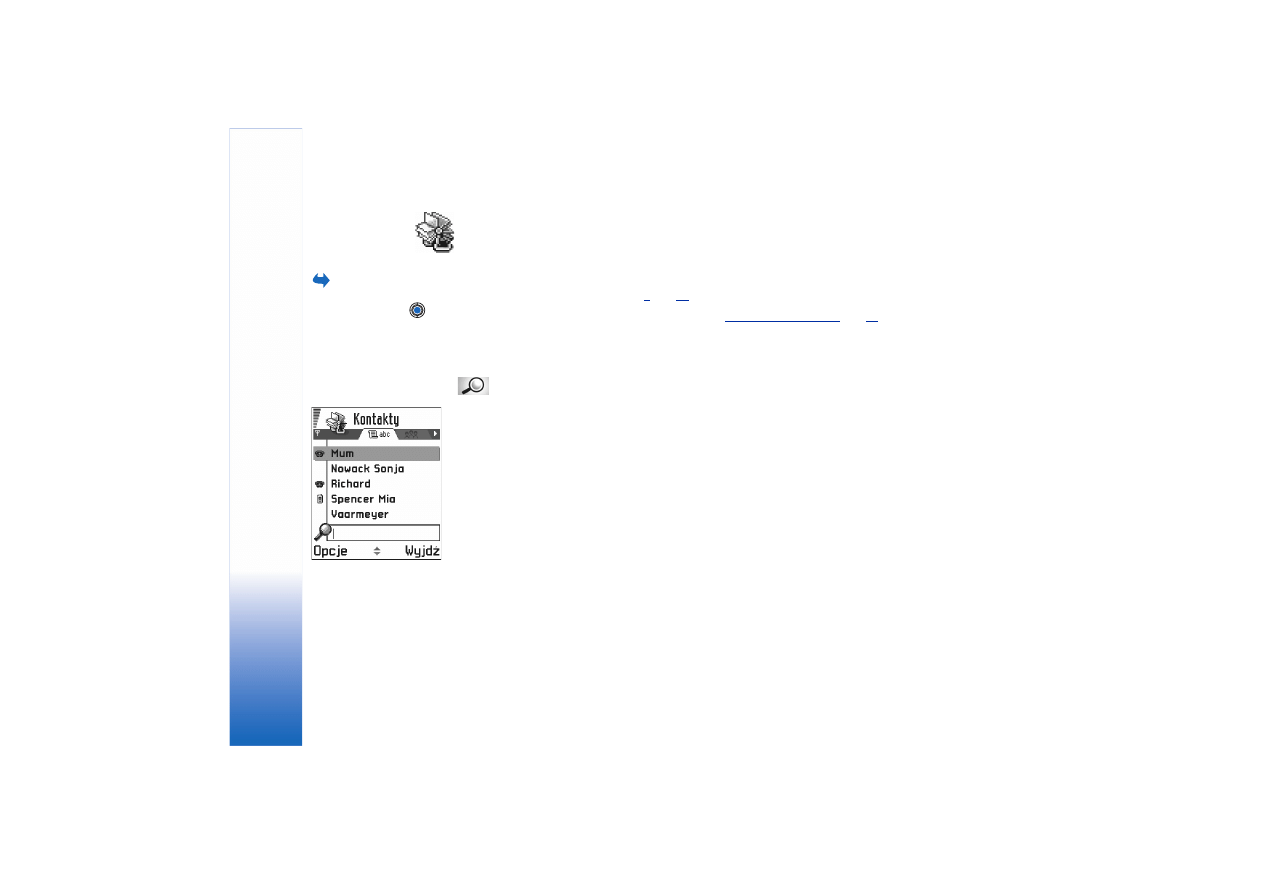
Copyright © 2003 Nokia. All rights reserved.
Kontakty
46
4. Kontakty
Aby otworzyæ
„Kontakty”, w trybie
gotowo¶ci naci¶nij
lub przejd¼ do
Menu
→
Kontakty
.
W „Kontaktach” mo¿esz przechowywaæ i zarz±dzaæ danymi o kontaktach, takimi jak opisy,
numery telefonów i adresy. Patrz rys.
(str.
„Kontakty” korzystaj± z pamiêci wspó³dzielonej. Patrz
(str.
Do karty kontaktowej mo¿esz dodaæ osobny d¼wiêk dzwonka, znak g³osowy i miniaturê
zdjêcia. Po utworzeniu grupy kontaktów mo¿na wysy³aæ SMS-y i pocztê elektroniczn± do
wielu odbiorców jednocze¶nie.
S³owniczek: Znakiem g³osowym mo¿e byæ ka¿de s³owo lub zwrot, np. imiê abonenta.
Dziêki znakom g³osowym mo¿esz nawi±zywaæ po³±czenia, wypowiadaj±c na g³os
okre¶lone s³owa.
Tworzenie kart kontaktowych
1 Otwórz „Kontakty” i wybierz
Opcje
→
Nowy kontakt
. Otworzy siê pusta karta
kontaktowa.
2 Wype³nij potrzebne pola i naci¶nij
Gotowe
. Karta kontaktowa zostanie zapisana w
pamiêci telefonu i zamkniêta. Mo¿na j± zobaczyæ w katalogu „Kontakty”.
Kopiowanie kontaktów miêdzy kart± SIM i
pamiêci± telefonu
• Aby skopiowaæ opisy i numery z karty SIM do telefonu, przejd¼ do
Menu
→
SIM
→
Katalog SIM
. Zaznacz opisy do skopiowania i wybierz
Opcje
→
Kopiuj do Kontakt.
• Je¶li chcesz skopiowaæ numer telefonu, faksu lub pagera z folderu „Kontakty” do
katalogu karty SIM, przejd¼ do folderu „Kontakty” i wybierz
Opcje
→
Kopiuj do kat. SIM
.
Rysunek 1 Katalog
kontaktów.
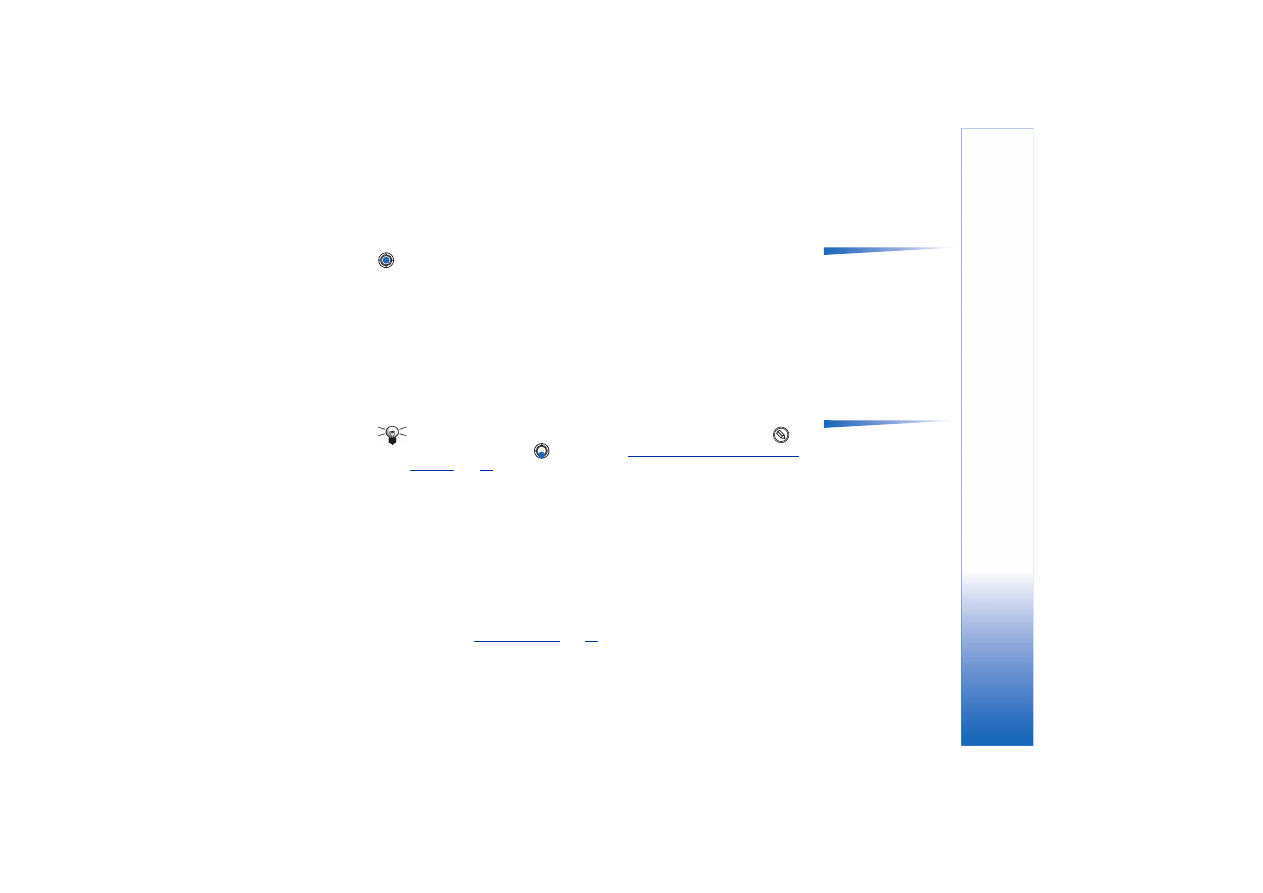
Copyright © 2003 Nokia. All rights reserved.
Kontakty
47
Edycja kart kontaktowych
Opcje w katalogu
„Kontakty”:
Otwórz
,
Po³±cz
,
Utwórz wiadomo¶æ
,
Nowy kontakt
,
Edytuj
,
Usuñ
,
Zrób duplikat
,
Dodaj do
grupy
,
Nale¿y do grup
,
Zaznacz/Usuñ zazn.
,
Wy¶lij
,
Dane o kontaktach
,
Pomoc
i
Wyjd¼
.
1 W katalogu „Kontakty” przejd¼ do karty kontaktowej, któr± chcesz edytowaæ, i naci¶nij
, aby j± otworzyæ.
2 Aby wprowadziæ zmiany na karcie, wybierz
Opcje
→
Edytuj
.
3 Aby zapisaæ zmiany i wróciæ do widoku karty kontaktowej, naci¶nij
Gotowe
.
Usuwanie kart kontaktowych
• W katalogu „Kontakty” przejd¼ do karty kontaktowej, któr± chcesz usun±æ, i wybierz
Opcje
→
Usuñ
.
Aby usun±æ kilka kart kontaktowych
1 Zaznacz karty do usuniêcia. Przejd¼ do kontaktu, który chcesz usun±æ, i wybierz
Opcje
→
Zaznacz
. Obok karty kontaktowej pojawi siê znaczek kontrolny.
Opcje dostêpne w trakcie
edycji karty kontaktowej:
Dodaj miniaturê
/
Usuñ
miniaturê
,
Dodaj element
,
Usuñ element
,
Edytuj
etykietê
,
Pomoc
i
Wyjd¼
.
2 Gdy ju¿ zaznaczysz wszystkie kontakty, które chcesz usun±æ, wybierz
Opcje
→
Usuñ
.
Wskazówka Mo¿esz zaznaczyæ kilka pozycji, naciskaj±c i przytrzymuj±c
i
jednocze¶nie naciskaj±c
. Patrz równie¿
‘Dzia³ania wspólne dla wszystkich
(str.
).
Dodawanie i usuwanie pól karty kontaktowej
1 Otwórz kartê kontaktow± i wybierz
Opcje
→
Edytuj
.
2 Aby dodaæ pole, wybierz
Opcje
→
Dodaj element
.
Aby usun±æ zbêdne pole, wybierz
Opcje
→
Usuñ element
.
Aby zmieniæ nazwê etykiety pola karty kontaktowej, wybierz
Opcje
→
Edytuj etykietê
.
Jak wstawiæ zdjêcie do karty kontaktowej
Do karty kontaktowej mo¿na dodaæ dwa rodzaje zdjêæ. O robieniu i przechowywaniu zdjêæ
przeczytasz w punkcie
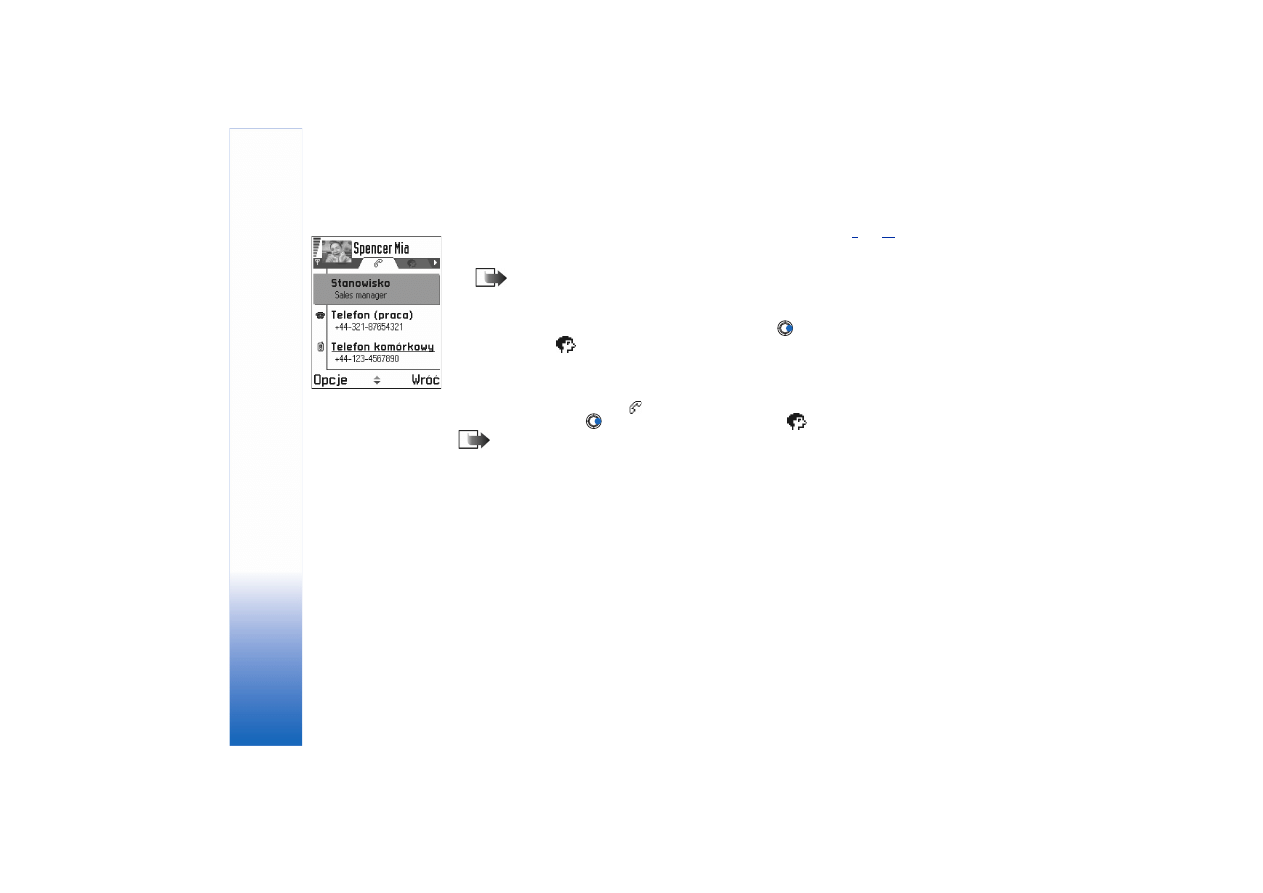
Copyright © 2003 Nokia. All rights reserved.
Kontakty
48
• Aby do karty kontaktowej do³±czyæ miniaturowe zdjêcie, otwórz kartê kontaktow± i
wybierz
Opcje
→
Edytuj
, po czym wybierz
Opcje
→
Dodaj miniaturê
. Patrz rys.
(str.
Zdjêcie takie pojawia siê na wy¶wietlaczu, gdy od danego abonenta przychodzi
po³±czenie.
Uwaga: Po do³±czeniu miniatury zdjêcia do karty kontaktowej mo¿esz wybraæ
Dodaj miniaturê
, aby zast±piæ zdjêcie inn± miniatur±, lub
Usuñ miniaturê
, aby
usun±æ do³±czon± do karty kontaktowej miniaturê.
• Aby dodaæ zdjêcie do karty kontaktowej, otwórz j± i naci¶nij
w celu otworzenia
widoku zdjêcia (
). Aby do³±czyæ zdjêcie, wybierz
Opcje
→
Dodaj zdjêcie
.
Przegl±danie karty kontaktowej
W widoku informacji o kontakcie (
) pokazane s± wszystkie dane zawarte w karcie
kontaktowej. Naci¶niêcie
powoduje otwarcie widoku zdjêcia (
).
Uwaga: W widoku informacji o kontakcie pokazane s± tylko pola zawieraj±ce
informacje. Wybierz
Opcje
→
Edytuj
, aby zobaczyæ wszystkie pola i dodaæ wiêcej
danych o kontakcie.
Rysunek 2 Widok
informacji o kontakcie
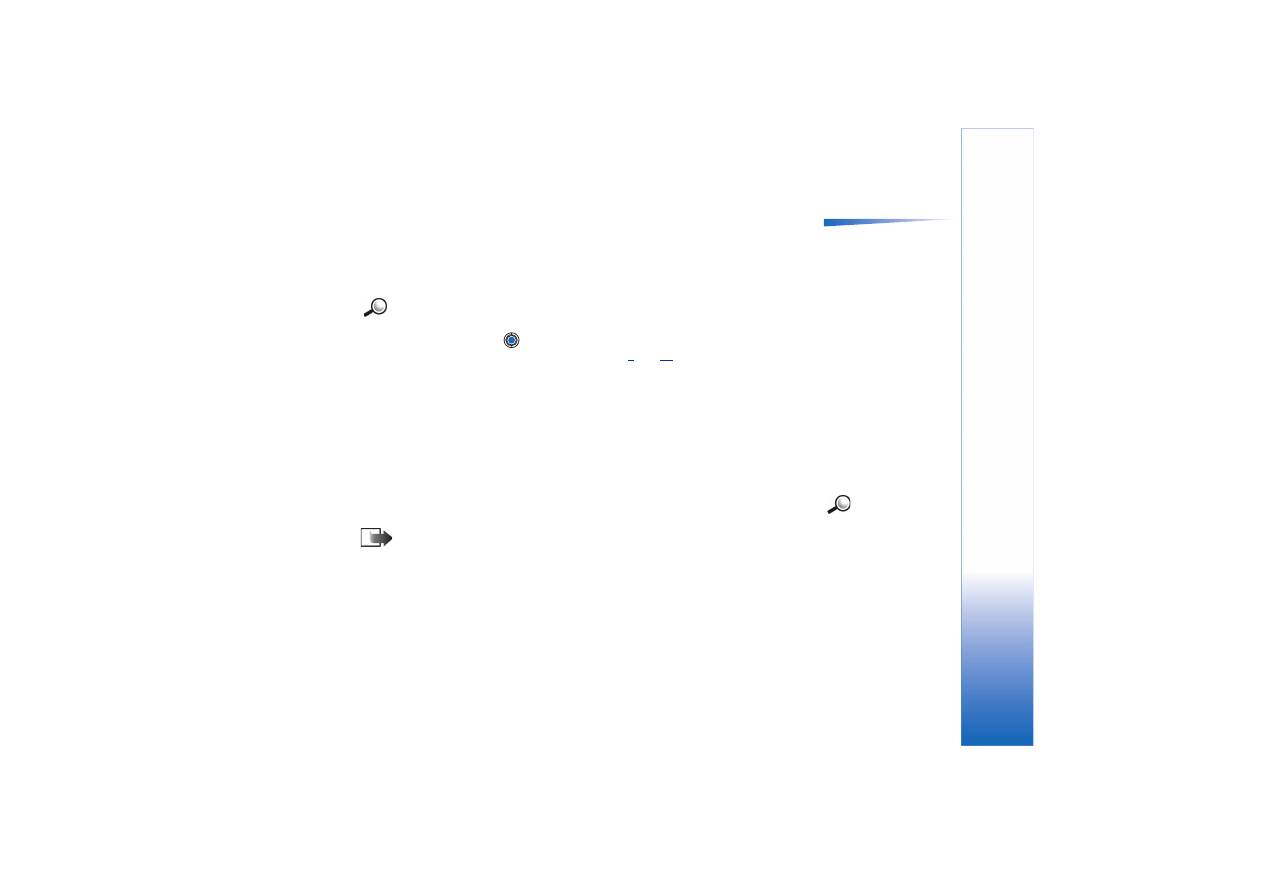
Copyright © 2003 Nokia. All rights reserved.
Kontakty
49
Opcje dostêpne przy
przegl±daniu karty
kontaktowej, gdy
zaznaczony jest numer
telefonu:
Po³±cz
,
Utwórz
wiadomo¶æ
,
Edytuj
,
Usuñ
,
Domy¶lne
,
Dodaj znak
g³osowy
/
Znaki g³osowe
,
Przyp. proste wyb.
/
Usuñ
proste wybier.
,
D¼wiêk
dzwonka
,
Kopiuj do kat.
SIM
,
Wy¶lij
,
Pomoc
,
Wyjd¼
.
Okre¶lanie domy¶lnych numerów i adresów
Je¶li kontakt ma kilka numerów telefonów lub adresów e-mail, mo¿esz skróciæ czas
³±czenia siê i wysy³ania wiadomo¶ci, definiuj±c okre¶lony numer i adres jako domy¶lny.
• Otwórz kartê kontaktow± i wybierz
Opcje
→
Domy¶lne
. Otworzy siê rozwijalne okno
z list± dostêpnych opcji.
Przyk³ad: Wska¿
Numer telefonu
i naci¶nij
Przypisz
. Zobaczysz listê numerów
telefonów z wybranej karty kontaktowej. Wska¿ ten z nich, który ma byæ numerem
domy¶lnym, i naci¶nij
. Gdy wrócisz do widoku karty kontaktowej, zobaczysz, ¿e
numer domy¶lny bêdzie podkre¶lony. Patrz rys.
(str.
).
G³osowe wybieranie numerów
Mo¿esz nawi±zywaæ po³±czenia, wypowiadaj±c znaki g³osowe przypisane do kart
kontaktowych. Znakiem g³osowym mo¿e byæ dowolne s³owo (s³owa). Korzystaj±c
z wybierania g³osowego, trzeba pamiêtaæ, ¿e:
• Znaki g³osowe nie zale¿± od u¿ywanego jêzyka. Zale¿± one jednak od g³osu mówi±cego.
• Znaki g³osowe s± wra¿liwe na ha³as i szumy z zewn±trz. Dlatego nagrywaj je i nawi±zuj
za ich pomoc± po³±czenia z dala od ¼róde³ ha³asu.
Przyk³ad: Jako
znaku g³osowego mo¿esz
u¿yæ wyra¿enia w rodzaju
„Komórka Adama”.
• Nie nale¿y stosowaæ krótkich wyra¿eñ. Zawsze staraj siê u¿ywaæ d³ugich wyra¿eñ i
unikaj przypisywania ró¿nym numerom wyra¿eñ brzmi±cych podobnie.
Uwaga: Znak g³osowy musisz wymówiæ dok³adnie tak samo, jak przy jego
nagrywaniu. Mo¿e to byæ trudne, szczególnie gdy czas nagli lub otoczenie jest zbyt
ha³a¶liwe. Nie zawsze wiêc mo¿na polegaæ na g³osowym wybieraniu numeru.
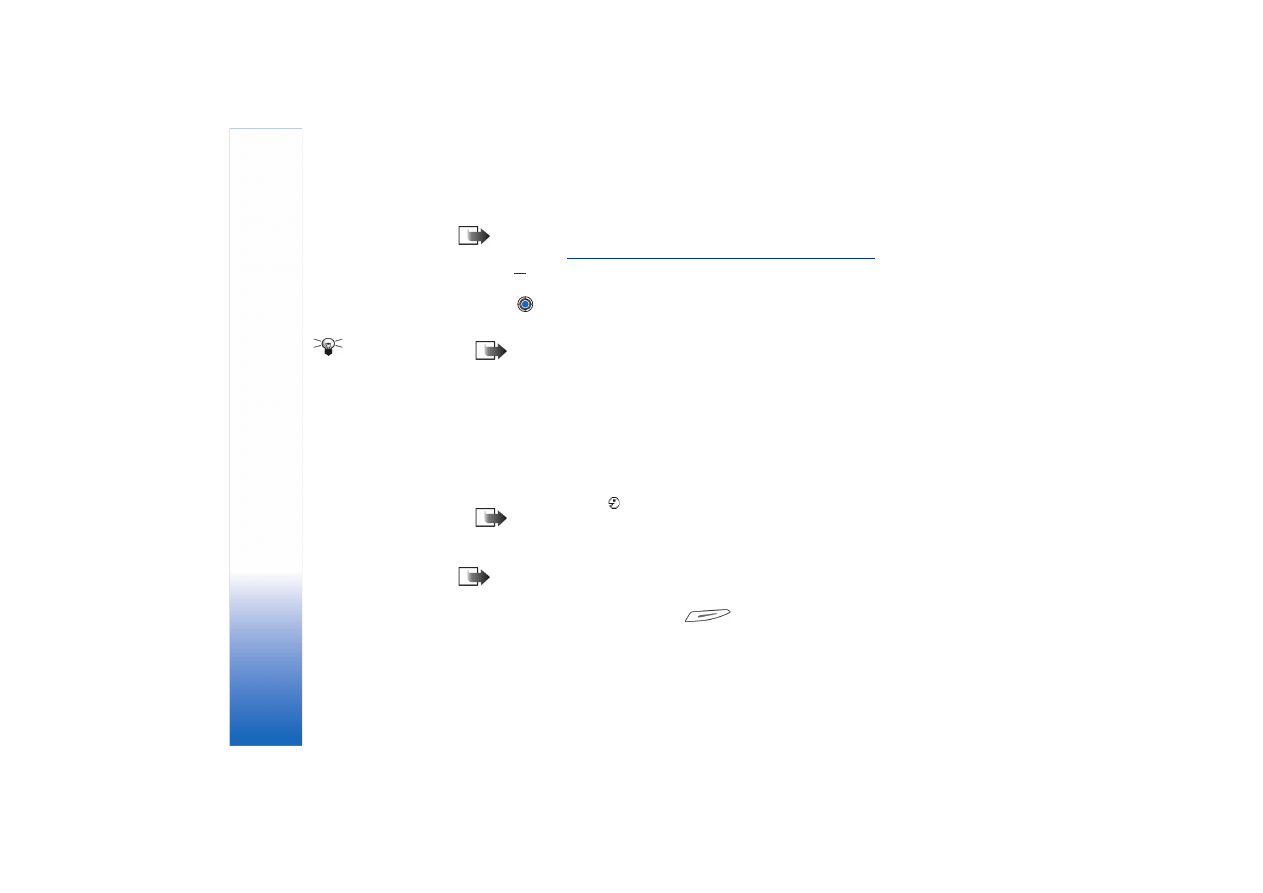
Copyright © 2003 Nokia. All rights reserved.
Kontakty
50
Dodawanie znaku g³osowego do numeru telefonu
Uwaga: Znaki g³osowe mo¿na dodawaæ tylko do numerów zapisanych w pamiêci
telefonu. Patrz
‘Kopiowanie kontaktów miêdzy kart± SIM i pamiêci± telefonu’
(str.
1 W katalogu „Kontakty” wska¿ kontakt, do którego chcesz dodaæ znak g³osowy, po czym
naci¶nij
, aby otworzyæ kartê kontaktow±.
2 Wska¿ numer, do którego chcesz dodaæ znak g³osowy, i wybierz
Opcje
→
Dodaj znak
g³osowy
.
Wskazówka Aby
przejrzeæ listê
zdefiniowanych znaków
g³osowych, w katalogu
„Kontakty” wybierz
Opcje
→
Dane o kontaktach
→
Znaki g³osowe
.
Uwaga: Ka¿da karta kontaktowa mo¿e zawieraæ tylko jeden znak g³osowy.
3 Pojawi siê komunikat
Naci¶nij 'Start' i mów po sygnale
.
Podczas nagrywania trzymaj telefon nieco oddalony od ust. Po sygnale wyra¼nie
wypowiedz s³owo (s³owa), które chcesz nagraæ jako znak g³osowy.
• Aby nagraæ znak g³osowy, naci¶nij
Start
. Us³yszysz sygna³ d¼wiêkowy i zobaczysz
komunikat
Teraz mów
.
4 Po nagraniu telefon odtworzy d¼wiêki znaku g³osowego, a na wy¶wietlaczu pojawi siê
tekst
Odtwarzanie znaku g³osowego
. Je¶li nie chcesz zapisaæ nagrania, naci¶nij
Przerwij
.
5 Po udanym zapisaniu znaku g³osowego na wy¶wietlaczu pojawi siê komunikat
Zapisano
znak g³osowy
, a telefon wyemituje krótki sygna³ d¼wiêkowy. Na karcie kontaktowej obok
numeru pojawi siê symbol
.
Uwaga: Znaki g³osowe mo¿na przypisaæ do 25 numerów telefonów. Je¶li zacznie
brakowaæ pamiêci, nale¿y usun±æ kilka znaków g³osowych.
G³osowe wybieranie numerów
Uwaga: Znak g³osowy musisz wymówiæ dok³adnie tak samo, jak przy jego
nagrywaniu.
1 W trybie gotowo¶ci naci¶nij i przytrzymaj
. Us³yszysz krótki d¼wiêk, a na
wy¶wietlaczu zobaczysz komunikat
Teraz mów
.
2 W nawi±zywaniu po³±czeñ za pomoc± znaków g³osowych istotn± rolê odgrywa g³o¶nik.
Trzymaj±c telefon nieco oddalony od ust i twarzy, wyra¼nie wypowiedz znak g³osowy.
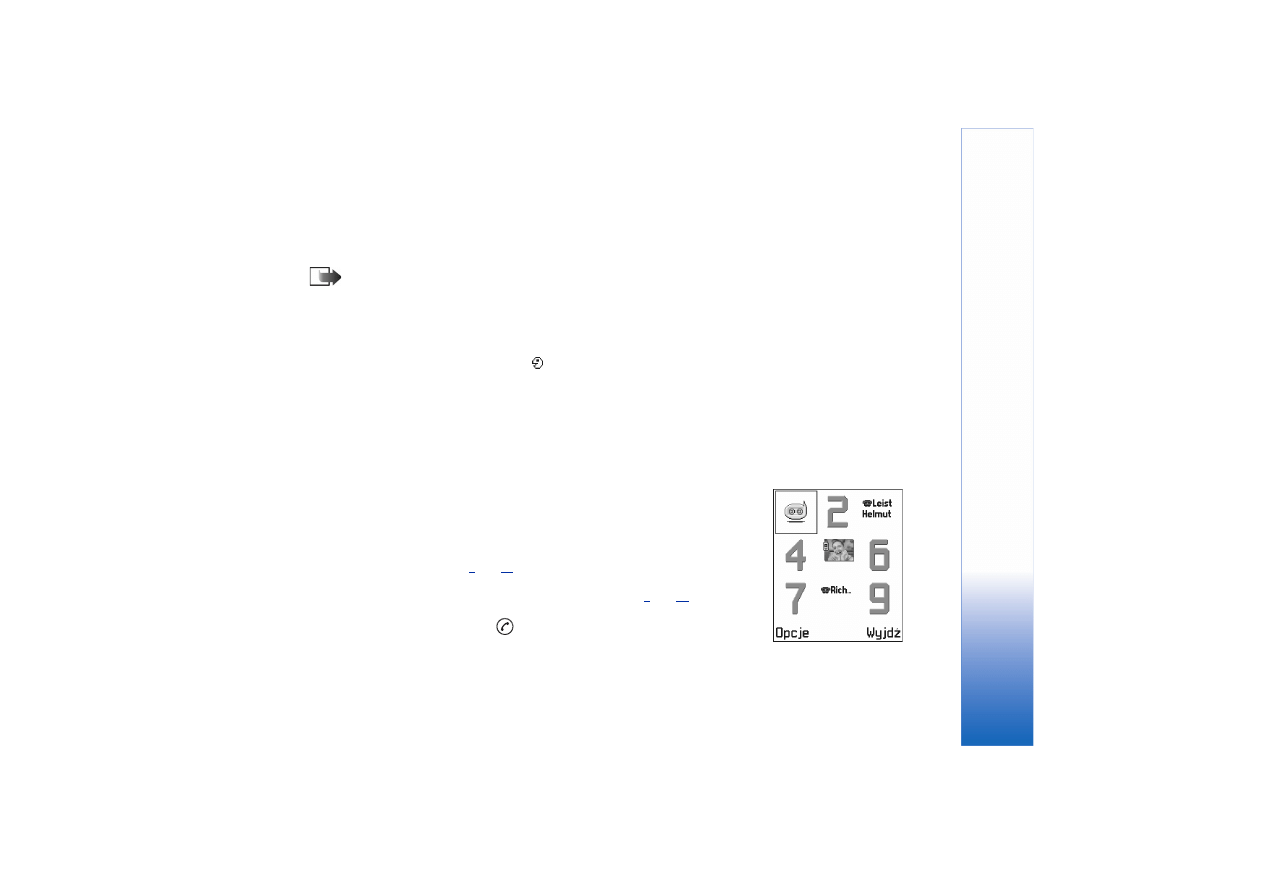
Copyright © 2003 Nokia. All rights reserved.
Kontakty
51
3 Telefon odtworzy oryginalny znak g³osowy, wy¶wietli opis i numer, a po up³ywie 1,5
sekundy wywo³a ¿±dany numer.
• Je¶li telefon odtworzy inny znak g³osowy lub gdy zajdzie potrzeba ponowienia próby
wywo³ania numeru, naci¶nij
Powtórz
.
Uwaga: Z g³osowego wybierania numerów nie mo¿na korzystaæ w czasie wysy³ania
lub odbioru danych (GPRS i inne rodzaje transmisji danych). Przed prób± g³osowego
wywo³ania numeru zakoñcz wszystkie aktywne transmisje danych.
Odtwarzanie, usuwanie i zmiana znaku g³osowego
Aby odtworzyæ, usun±æ lub zmieniæ znak g³osowy, otwórz kartê kontaktow± i wska¿ numer
ze znakiem g³osowym (oznaczony symbolem
), po czym wybierz
Opcje
→
Znaki g³osowe
→ i jedno z poleceñ:
•
Odtwórz
- aby ods³uchaæ znak g³osowy,
•
Usuñ
- aby usun±æ znak g³osowy lub
•
Zmieñ
- aby nagraæ nowy znak g³osowy i zast±piæ nim stary. Naci¶nij
Start
, aby
rozpocz±æ nagrywanie.
Przypisywanie klawiszy prostego wybierania
Proste wybieranie to szybki sposób wywo³ywania czêsto u¿ywanych numerów. Mo¿esz
przypisaæ klawisze prostego wybierania o¶miu numerom telefonów. Numer 1 jest
zarezerwowany dla poczty g³osowej.
1 Otwórz kartê kontaktow±, której chcesz przypisaæ klawisz prostego wybierania i wybierz
Opcje
→
Przyp. proste wyb.
Pojawi siê siatka prostego wybierania z widocznymi
numerami od 1-9. Patrz rys.
(str.
).
2 Wska¿ ¿±dany numer i naci¶nij
Przypisz
. W widoku informacji o kontakcie, obok numeru
telefonu, widoczna bêdzie ikona prostego wybierania. Patrz rys.
(str.
• Aby wywo³aæ numer metod± prostego wybierania, przejd¼ do trybu gotowo¶ci i naci¶nij
klawisz prostego wybierania oraz
.
Rysunek 3 Siatka
prostego wybierania
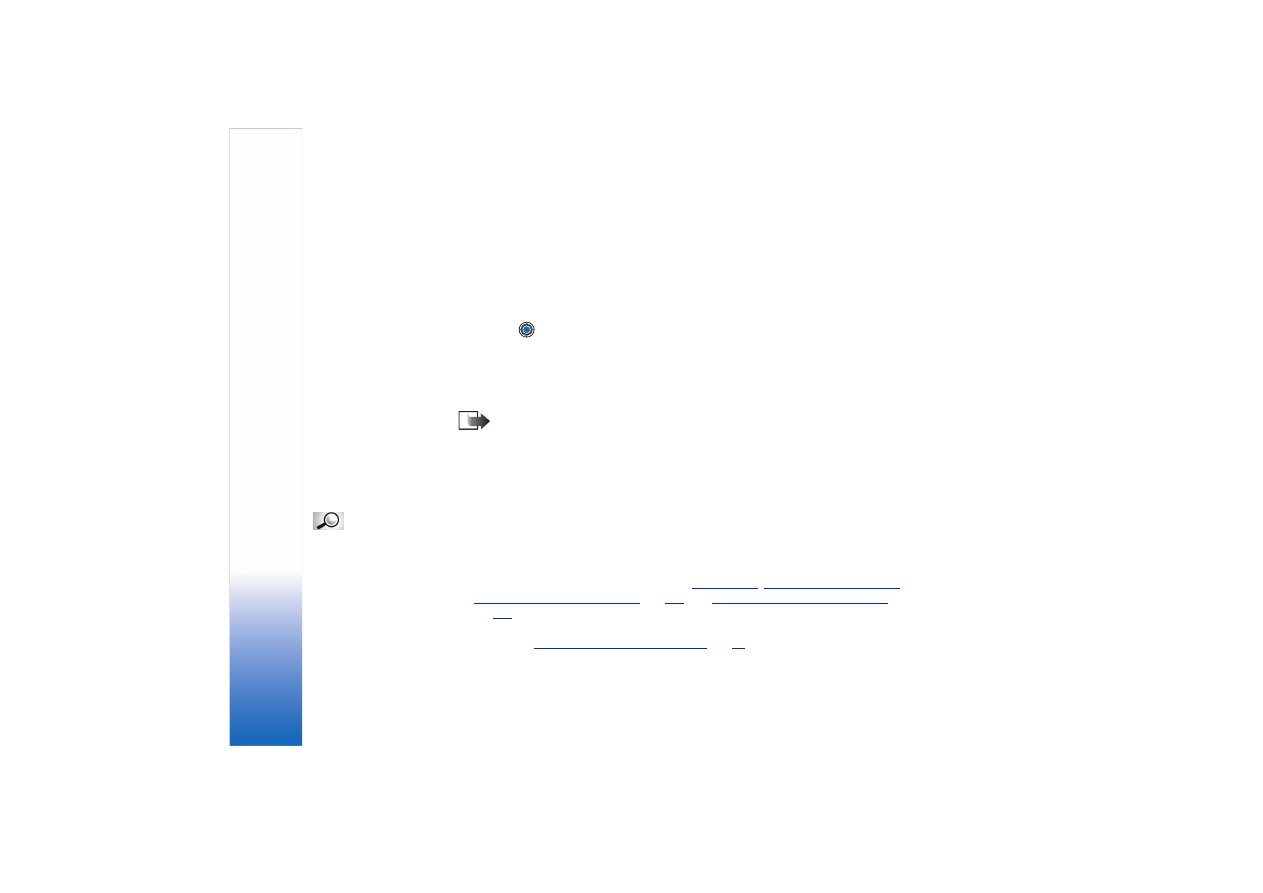
Copyright © 2003 Nokia. All rights reserved.
Kontakty
52
Przypisywanie d¼wiêku dzwonka karcie kontaktowej lub
grupie kontaktów
Kontakty i grupy kontaktów mo¿esz wyró¿niaæ, przypisuj±c im ró¿ne d¼wiêki dzwonka. Gdy
nadejdzie po³±czenie od takiego kontaktu lub cz³onka takiej grupy, us³yszysz
charakterystyczny d¼wiêk dzwonka (je¶li numer telefonu dzwoni±cego bêdzie ujawniany i
rozpoznawany przez twój telefon).
1 Naci¶nij
, aby otworzyæ kartê kontaktow±, lub przejd¼ do listy grup i wybierz grupê
kontaktów.
2 Wybierz
Opcje
→
D¼wiêk dzwonka
. Pojawi siê lista d¼wiêków dzwonka.
3 U¿ywaj±c klawisza przewijania, wska¿ d¼wiêk dzwonka dla kontaktu lub grupy i naci¶nij
Wybierz
.
• Aby usun±æ d¼wiêk dzwonka, z listy d¼wiêków wybierz
D¼wiêk domy¶lny
.
Uwaga: Dla pojedynczego kontaktu u¿ywany jest zawsze ostatnio przypisany mu
d¼wiêk dzwonka. Je¶li wiêc najpierw zmienisz d¼wiêk dzwonka grupy, a nastêpnie
d¼wiêk dzwonka kontaktu, który do tej grupy nale¿y, przychodz±ce od niego
po³±czenia bêd± sygnalizowane przypisanym mu d¼wiêkiem.
Wysy³anie danych o kontakcie
S³owniczek: Przy
wysy³aniu i odbiorze
danych o kontakcie
u¿ywa siê pojêcia
„wizytówka”. Wizytówka
to karta kontaktowa
w formacie pasuj±cym do
wiadomo¶ci SMS, którym
zwykle jest „vCard”.
1 W katalogu „Kontakty” wybierz kartê, któr± chcesz wys³aæ.
2 Wybierz
Opcje
→
Wy¶lij
, a nastêpnie wybierz metodê. Do wyboru s±:
Przez SMS
,
Przez e-
(opcja dostêpna, je¿eli wcze¶niej wprowadzono poprawne ustawienia e-mail),
Przez port IR
lub
Przez Bluetooth
. Karta kontaktowa, któr± chcesz wys³aæ, staje siê
„wizytówk±”. Wiêcej informacji w rozdziale
przez po³±czenie na podczerwieñ’
oraz
‘Wysy³anie danych przez Bluetooth’
,
str.
.
• Odebrane wizytówki mo¿esz zapisywaæ w katalogu „Kontakty”. Wiêcej informacji
w rozdziale
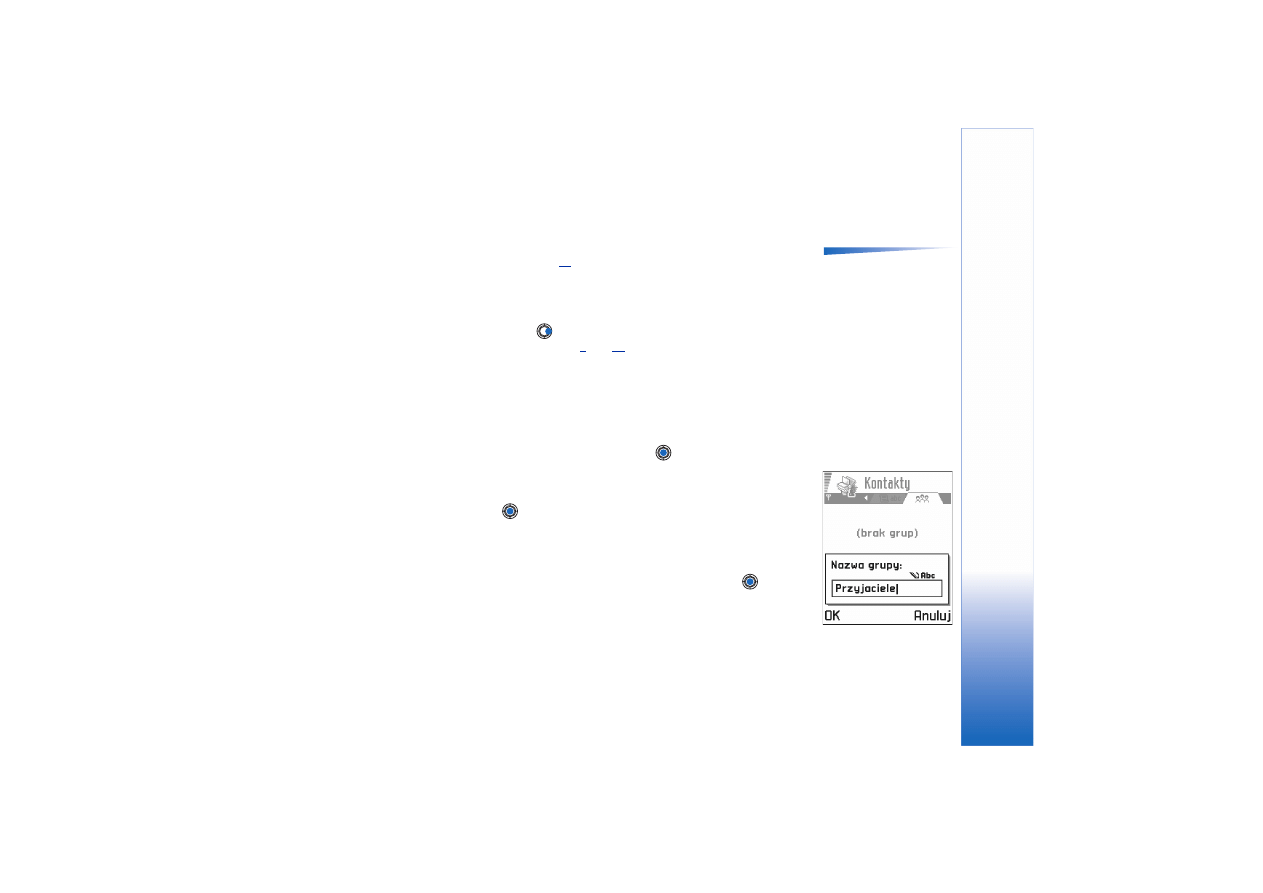
Copyright © 2003 Nokia. All rights reserved.
Kontakty
53
Zarz±dzanie grupami kontaktów
Opcje w widoku listy grup:
Otwórz
,
Nowa grupa
,
Usuñ
,
Zmieñ nazwê
,
D¼wiêk
dzwonka
,
Dane o
kontaktach
,
Pomoc
i
Wyjd¼
.
Utworzone grupy kontaktów mog± s³u¿yæ np. jako listy dystrybucyjne przy wysy³aniu
SMS-ów i poczty elektronicznej. Na str.
dowiesz siê, jak przypisaæ d¼wiêk dzwonka
grupie kontaktów.
Tworzenie grup kontaktów
1 W katalogu „Kontakty” naci¶nij
, aby otworzyæ listê grup.
2 Wybierz
Opcje
→
Nowa grupa
. Patrz rys.
(str.
).
3 Wprowad¼ nazwê grupy lub u¿yj nazwy domy¶lnej
Grupa
i naci¶nij
OK
.
Dodawanie cz³onków do grupy
1 W katalogu „Kontakty” przejd¼ do kontaktu, który chcesz dodaæ do grupy i wybierz
Opcje
→
Dodaj do grupy:
. Pojawi siê lista dostêpnych grup.
2 Wska¿ grupê, do której chcesz dodaæ kontakt, i naci¶nij
.
Dodawanie jednocze¶nie kilku cz³onków
1 Otwórz grupê z listy grup i wybierz
Opcje
→
Dodaj cz³onków
.
2 Wska¿ kontakt i naci¶nij
, aby go zaznaczyæ. Powtórz tê czynno¶æ dla ka¿dego
kontaktu, który ma siê znale¼æ w grupie, i naci¶nij
OK
.
Usuwanie cz³onków z grupy
1 Przejd¼ do listy grup, wska¿ grupê, któr± chcesz zmodyfikowaæ, i naci¶nij
.
2 Wska¿ kontakt, który chcesz usun±æ i wybierz
Opcje
→
Usuñ z grupy
.
3 Naci¶nij
Tak
, aby usun±æ kontakt z grupy.
Rysunek 4 Tworzenie
grupy kontaktów.
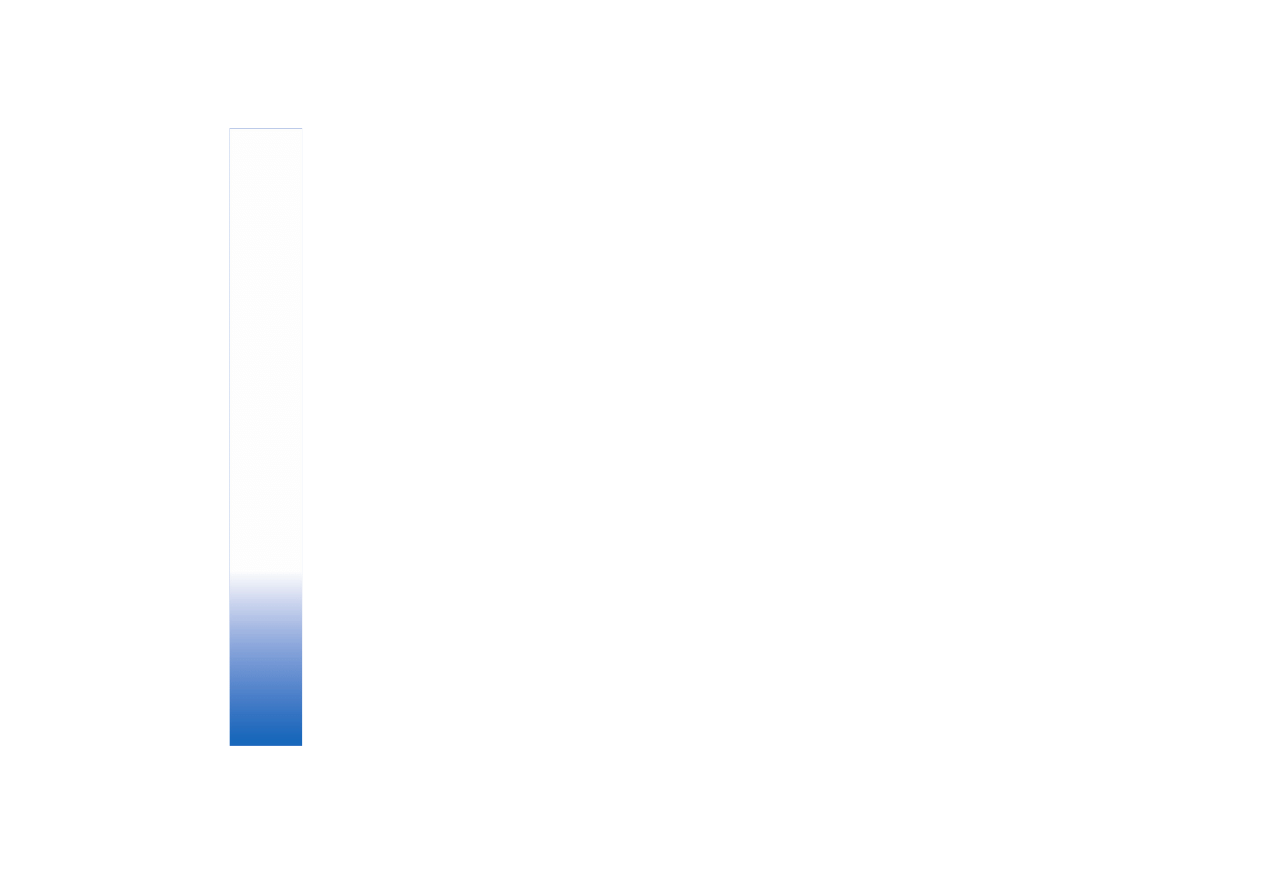
Copyright © 2003 Nokia. All rights reserved.
Kontakty
54
Import danych z innych telefonów Nokia
Korzystaj±c z aplikacji „Data Import” pakietu „PC Suite for Nokia 3660”, mo¿esz przenosiæ
dane (np. kalendarz, kontakty i zadania) z innych telefonów Nokia do swojego telefonu
Nokia 3660. Instrukcje korzystania z tej aplikacji znajdziesz na p³ycie CD-ROM, w systemie
pomocy online pakietu PC Suite.
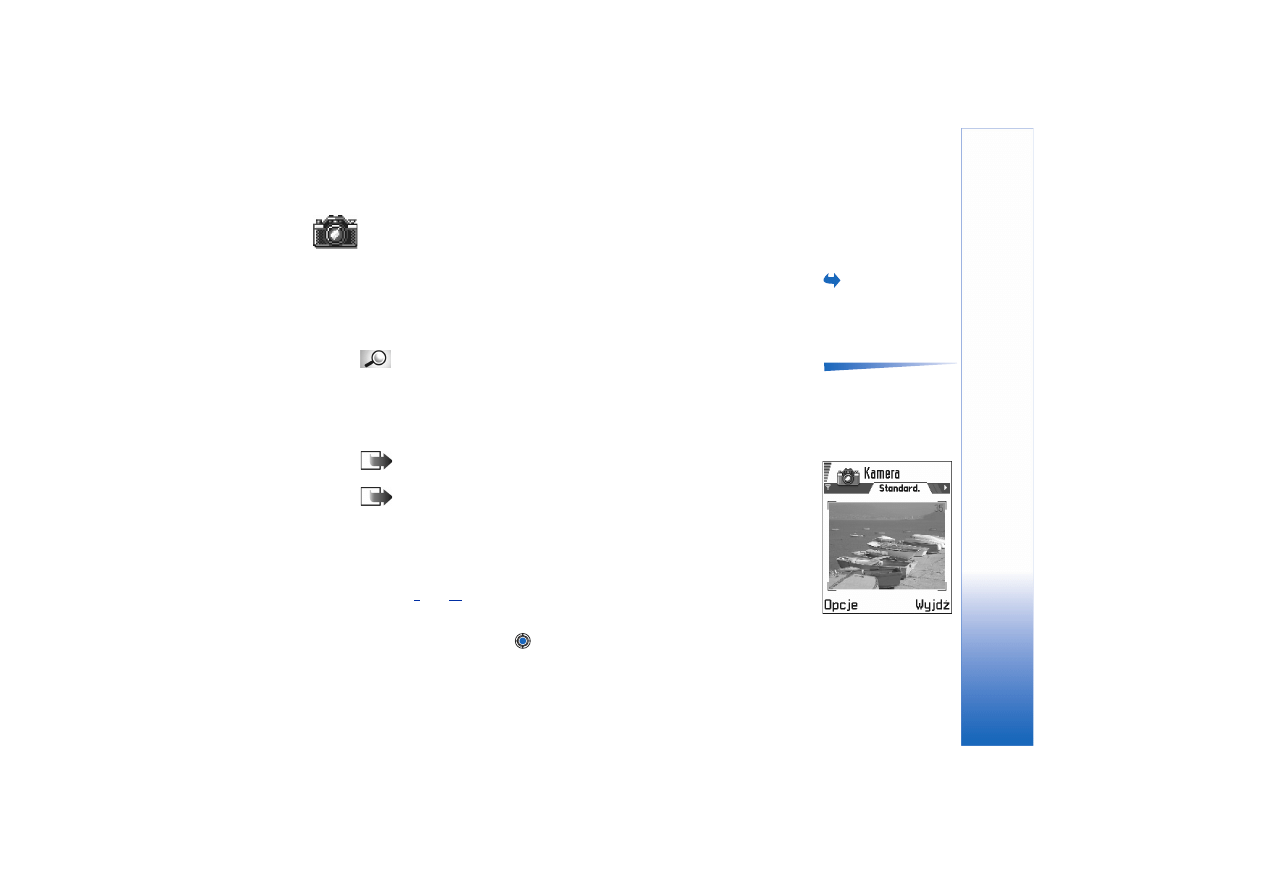
Copyright © 2003 Nokia. All rights reserved.
Kamera i zdjêcia
55
5. Kamera i zdjêcia
W trybie gotowo¶ci
naci¶nij
Kamera
lub
przejd¼ do
Menu
→
Kamera
.
Za pomoc± kamery mo¿esz fotografowaæ ludzi i zdarzenia zawsze i wszêdzie. Fotografie
zapisywane s± automatycznie w aplikacji „Zdjêcia”, gdzie mo¿esz zmieniaæ ich nazwy i
rozmieszczaæ w folderach. Zdjêcia mo¿esz te¿ wysy³aæ znajomym jako za³±czniki
wiadomo¶ci multimedialnych lub wiadomo¶ci e-mail, jak równie¿ przez Bluetooth lub
przez port na podczerwieñ. Zdjêcia robione kamer± s± w formacie JPEG.
Opcje przed zrobieniem
zdjêcia:
Zrób zdjêcie
,
Przejd¼ do Zdjêæ
,
Ustawienia
,
Pomoc
i
Wyjd¼
.
S³owniczek: JPEG jest standardowym formatem kompresji obrazu. Pliki JPEG mo¿na
ogl±daæ za pomoc± wiêkszo¶ci popularnych przegl±darek i edytorów grafiki. Nazwy
takich plików maj± rozszerzenie JPG.
Robienie zdjêæ
Uwaga: Stosuj siê do lokalnych przepisów dotycz±cych robienia zdjêæ. Nie
fotografuj, je¶li jest to niezgodne z prawem.
Uwaga: Aby¶ móg³ korzystaæ z tej funkcji, telefon musi byæ w³±czony. Nie w³±czaj
telefonu w miejscach, w których korzystanie z telefonów bezprzewodowych jest
zabronione, mo¿e powodowaæ zak³ócenia radiowe lub byæ przyczyn± innych
zagro¿eñ.
1 W trybie gotowo¶ci naci¶nij
Kamera
. Otwarta zostanie aplikacja „Kamera” i bêdziesz
móg³ wybraæ obiekt fotografii.
Na rys.
) pokazany jest widziany przez celownik obiekt i jego obramowanie.
Widoczny jest równie¿ licznik zdjêæ, informuj±cy o ilo¶ci fotografii, które – w zale¿no¶ci
od ich jako¶ci – zmieszcz± siê jeszcze w pamiêci telefonu.
2 Aby zrobiæ zdjêcie, naci¶nij
.
Rysunek 1 Wybór
obiektu fotografii.
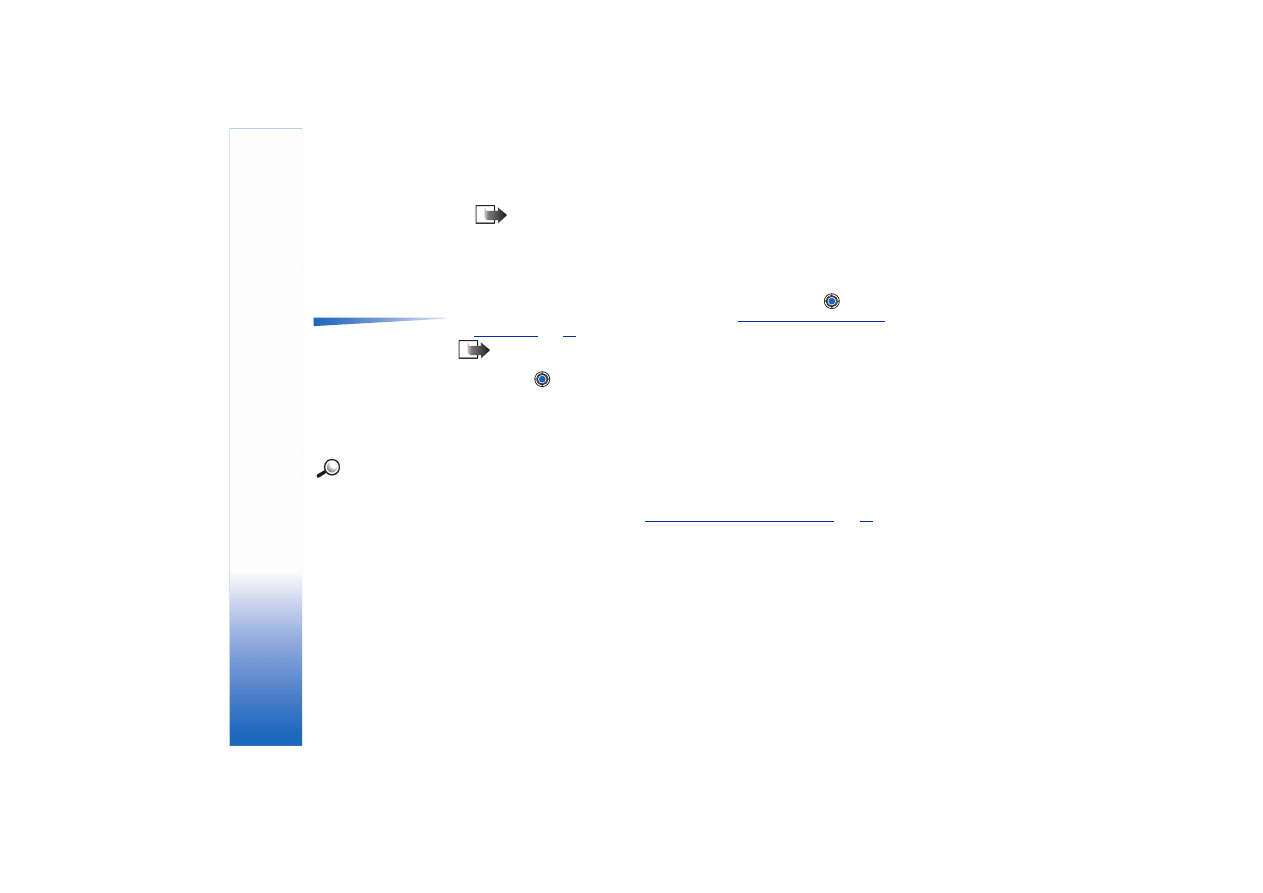
Copyright © 2003 Nokia. All rights reserved.
Kamera i zdjêcia
56
Uwaga: Nie poruszaj telefonem dopóki aplikacja „Kamera” nie zacznie
zapisywaæ zdjêcia. Zrobione fotografie s± automatycznie zapisywane w aplikacji
„Zdjêcia”.
Po zapisaniu zdjêcia:
• Je¶li nie chcesz zapisaæ fotografii w aplikacji „Zdjêcia”, wybierz
Opcje
→
Usuñ
.
• Aby powróciæ do celownika w celu zrobienia nowego zdjêcia, naci¶nij
.
Opcje po zrobieniu
zdjêcia:
Nowe zdjêcie
,
Usuñ
,
Wy¶lij
,
Zmieñ nazwê
zdjêc.
,
Przejd¼ do Zdjêæ
,
Ustawienia
,
Pomoc
i
Wyjd¼
.
• Do karty kontaktowej mo¿esz wstawiæ zdjêcie (patrz
, str.
Uwaga: Je¶li w ci±gu minuty nie zostanie naci¶niêty ¿aden klawisz, kamera
przejdzie w tryb oszczêdzania baterii. Aby kontynuowaæ fotografowanie,
naci¶nij
.
Ustawienia
W ustawieniach aplikacji „Kamera” mo¿na dostosowaæ jako¶æ fotografii i zmieniæ domy¶ln±
nazwê zdjêæ.
Przyk³ad: Je¶li jako
domy¶ln± nazwê zdjêcia
wybierzesz „Pla¿a”,
wszystkie robione zdjêcia
nazywane bêd± kolejno
„Pla¿a”, „Pla¿a(01)”,
„Pla¿a(02)” itd., a¿ do
ponownej zmiany tego
ustawienia.
1 Wybierz
Opcje
→
Ustawienia
.
2 Przejd¼ do ustawienia, które chcesz zmieniæ:
•
Jako¶æ zdjêcia
-
Wysoka
,
Zwyk³a
i
Podstawowa
. Im zdjêcie lepszej jako¶ci, tym wiêcej
zajmuje pamiêci. Patrz równie¿
‘Zdjêcia i zapotrzebowanie na pamiêæ’
(str.
•
Nazwa domy¶lna
- Domy¶lne nazwy zdjêæ maj± postaæ „
Image
.jpg”. Opcja
Nazwa
domy¶lna
umo¿liwia wybór nazwy dla robionych zdjêæ. Patrz przyk³ad na marginesie
strony.
•
Pamiêæ w u¿yciu
- Wybierz, czy zdjêcia maj± byæ przechowywane w pamiêci telefonu,
czy na karcie pamiêci (o ile u¿ywasz takiej karty).
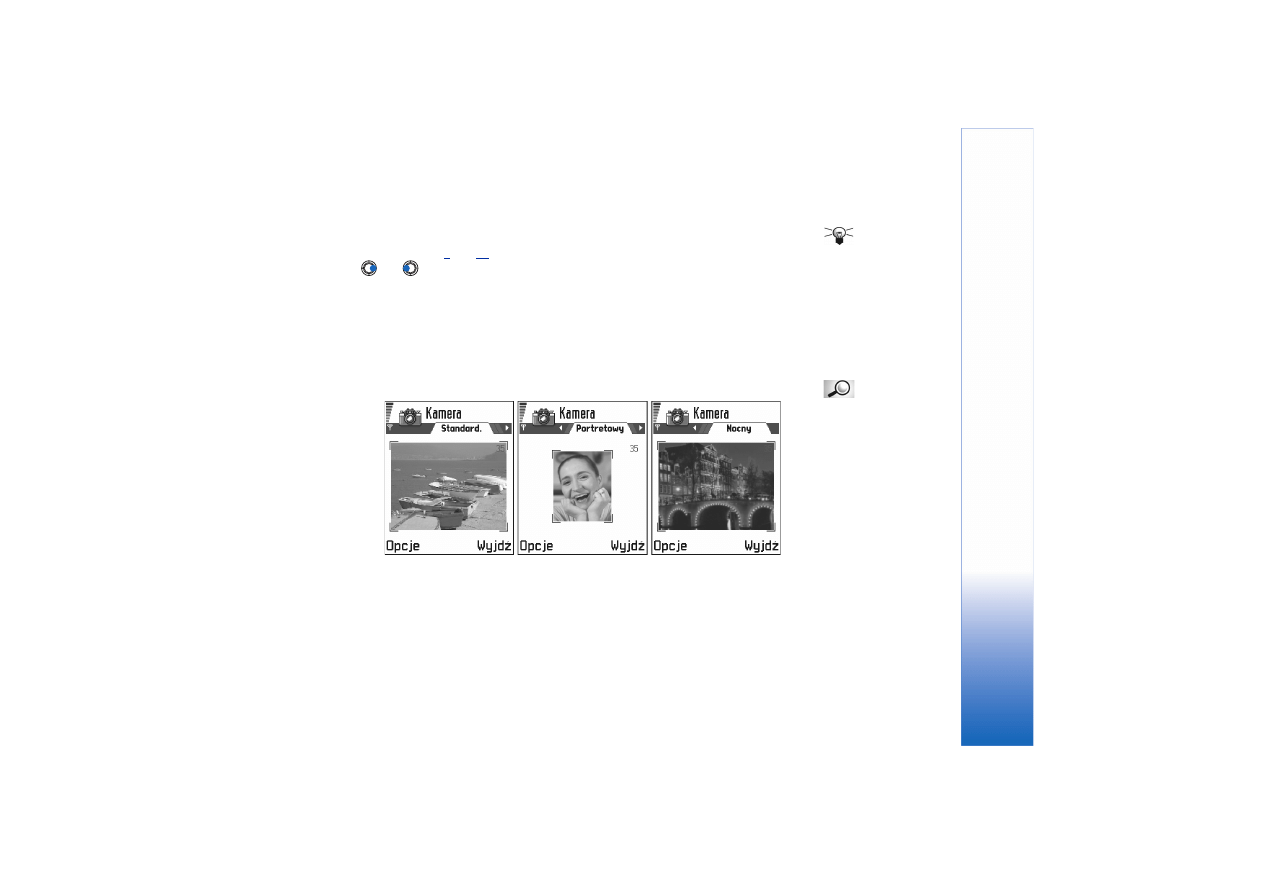
Copyright © 2003 Nokia. All rights reserved.
Kamera i zdjêcia
57
Tryb pracy kamery ma wp³yw na rozmiar i orientacjê zdjêcia
Wskazówka
Wypróbuj ró¿ne tryby
Kamery, aby zobaczyæ, jak
wp³ywaj± one na wygl±d
zdjêæ.
Wybór trybu Kamery mo¿e mieæ wp³yw na rozmiar i orientacjê zdjêcia, które masz zamiar
zrobiæ. Patrz rys.
(str.
). Podczas robienia zdjêæ tryb pracy mo¿esz zmieniæ, naciskaj±c
lub
. Wybierz:
•
Standardowy
, gdy chcesz zrobiæ normalne zdjêcie o orientacji poziomej.
•
Portretowy
, gdy chcesz zrobiæ pionowe zdjêcie wielko¶ci ikony, które mo¿na dodaæ do
karty kontaktowej.
•
Nocny
, gdy o¶wietlenie jest s³abe i potrzebny jest d³u¿szy czas ekspozycji, aby zdjêcie
by³o dobrej jako¶ci. Pamiêtaj, ¿e w takich warunkach ka¿dy ruch w trakcie robienia
zdjêcia mo¿e zmniejszyæ jego ostro¶æ. Rozmiar i orientacja zdjêcia s± takie same
w trybach
Standardowy
i
Nocny
.
S³owniczek:
Rozdzielczo¶æ - Miara
ostro¶ci i wyrazisto¶ci
zdjêcia. Rozdzielczo¶æ
wi±¿e siê z liczb±
punktów (pikseli), które
sk³adaj± siê na obraz. Im
wiêcej pikseli, tym zdjêcie
zawiera wiêcej
szczegó³ów.
Rozdzielczo¶æ wyra¿a siê
zwykle w pikselach, na
przyk³ad 640x480 = 300
kilopikseli (kpix) = 0.3
megapiksela (Mpix).
Rysunek 2 Tryby Standardowy, Portretowy i Nocny
• Rozdzielczo¶æ celownika w trybie „Standardowym” lub „Nocnym” wynosi 160x120
pikseli, a w trybie „Portretowym” — 80x96 pikseli.
• Zdjêcia robione w trybach „Standardowym” i „Nocnym” s± zapisywane w formacie
640x480 pikseli (VGA), a w trybie „Portretowym” – 80x96 pikseli.
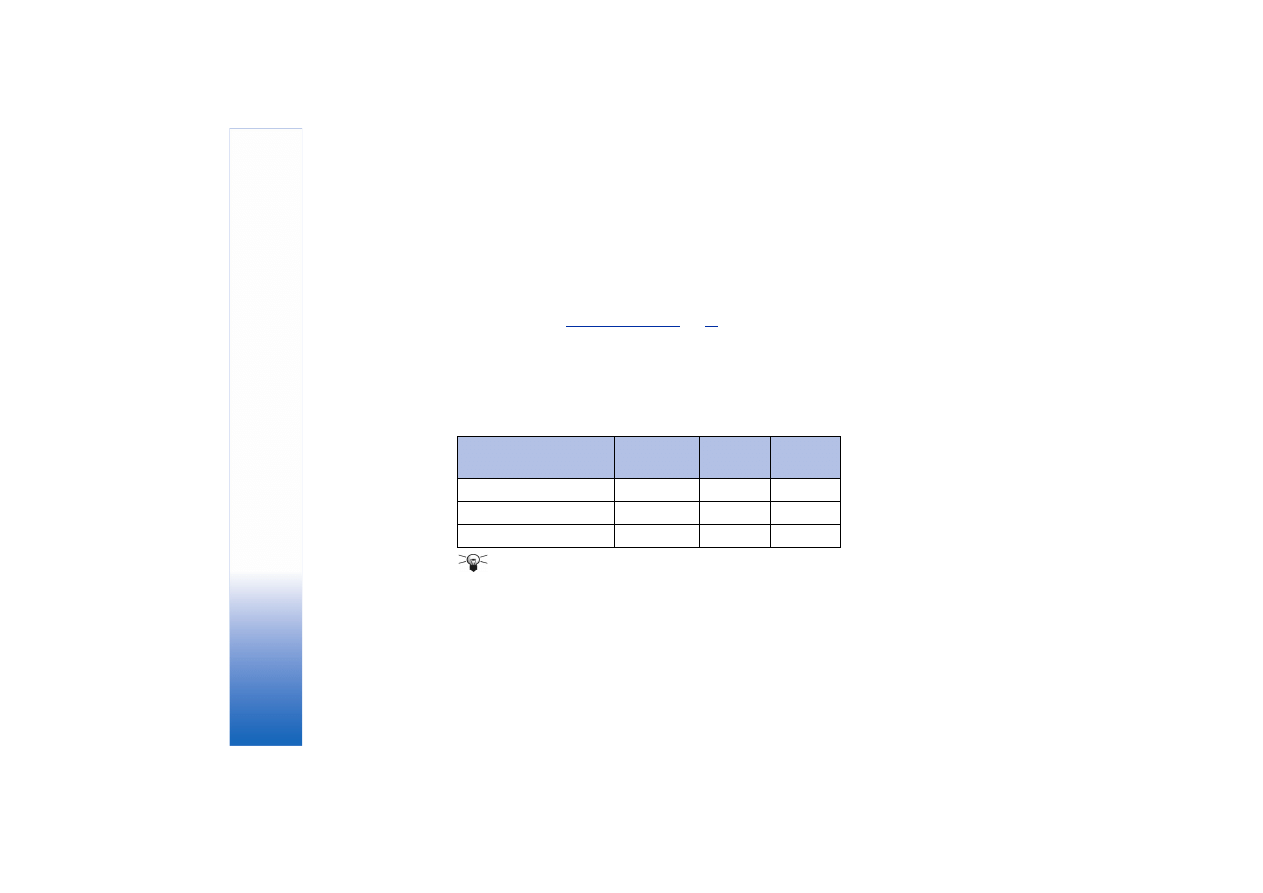
Copyright © 2003 Nokia. All rights reserved.
Kamera i zdjêcia
58
• Przegl±dane zdjêcia s± skalowane, aby pasowa³y do wy¶wietlacza o rozdzielczo¶ci
176x208 pikseli. Na ekranach o wy¿szej rozdzielczo¶ci (na przyk³ad komputerowych lub
przy powiêkszeniu) zdjêcia robione w trybach „Standardowym” i „Nocnym” bêd± mia³y
wiêcej szczegó³ów.
Zdjêcia i zapotrzebowanie na pamiêæ
Telefon ma 3 MB (megabajty) wolnej pamiêci na zdjêcia, dane o kontaktach, kalendarz,
wiadomo¶ci itp. Patrz
). Zdjêcia portretowe (wysoka jako¶æ)
s± tak niewielkie, ¿e zajmuj± bardzo ma³o pamiêci. Najwiêcej pamiêci zajmuj± zdjêcia
wysokiej jako¶ci i robione w trybie „Nocnym”.
Pamiêæ 1 MB mie¶ci oko³o 22 zdjêæ zwyk³ej jako¶ci zrobionych w trybie „Standardowym”.
W poni¿szej tabeli zamieszczono przybli¿one liczby zdjêæ, które mo¿na zapisaæ w pamiêci
1 MB.
Wskazówka Karta pamiêci pozwala zwiêkszyæ liczbê przechowywanych zdjêæ.
Jako¶æ zdjêcia
Typ zdjêcia
Podstawowa
Zwyk³a
Wysoka
Standardowy
55
22
15
Nocny
50
25
18
Portretowy
-
-
>300
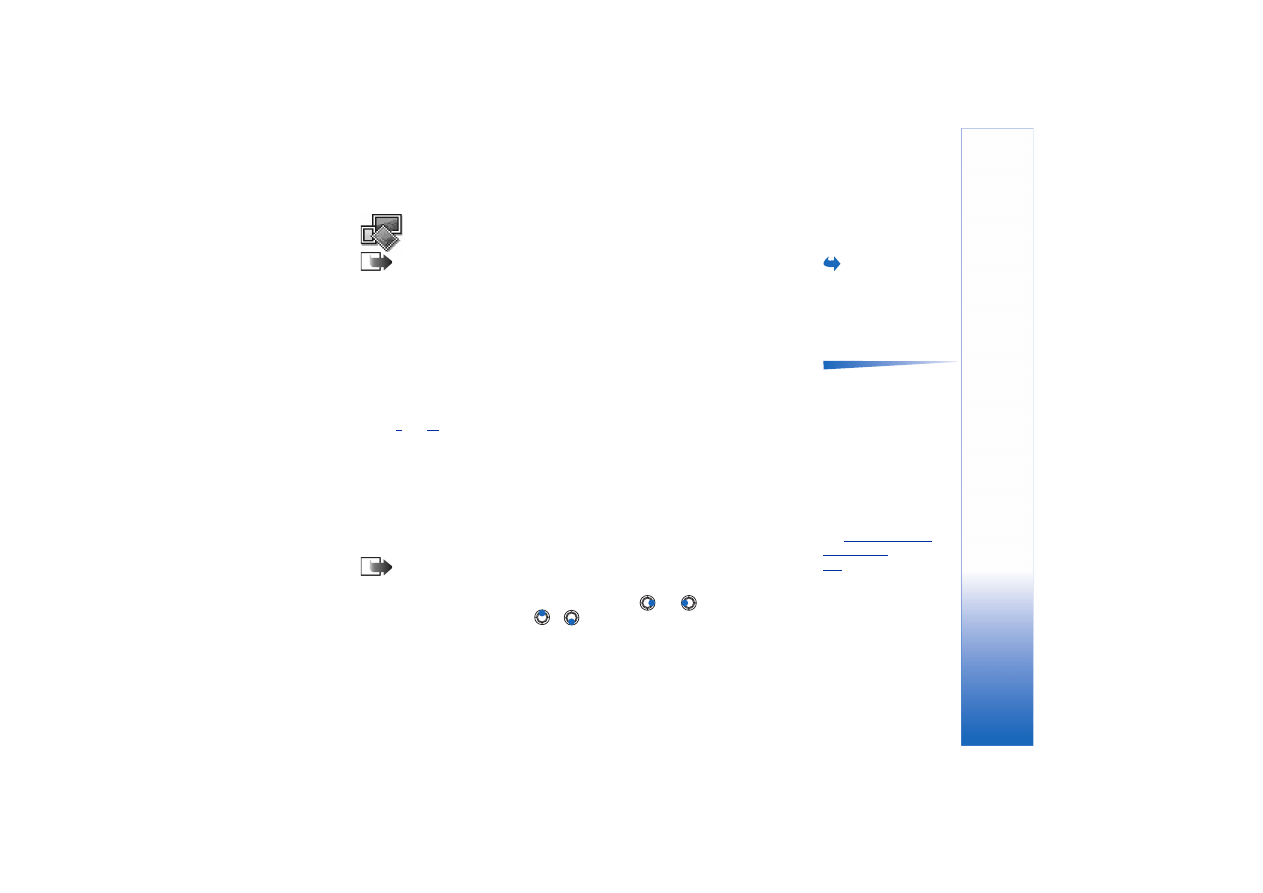
Copyright © 2003 Nokia. All rights reserved.
Kamera i zdjêcia
59
Zdjêcia - Przechowywanie obrazów
Przejd¼ do
Menu
→
Zdjêcia
.
Uwaga: Aby¶ móg³ korzystaæ z tej funkcji, telefon musi byæ w³±czony. Nie w³±czaj
telefonu w miejscach, w których korzystanie z telefonów bezprzewodowych jest
zabronione, mo¿e powodowaæ zak³ócenia radiowe lub byæ przyczyn± innych
zagro¿eñ.
Zapisane w pamiêci telefonu zdjêcia i obrazy mo¿na klasyfikowaæ, usuwaæ i wysy³aæ.
Aplikacja „Zdjêcia” i organizowanie fotografii:
Opcje w aplikacji
„Zdjêcia”:
Otwórz
,
Wy¶lij
,
£adowarka zdjêæ
,
Usuñ
,
Przenie¶ do folderu
,
Nowy
folder
,
Zaznacz/Usuñ zazn.
,
Zmieñ nazwê
,
Odbierz przez
IR
(tylko w przypadku
kamer cyfrowych
z protoko³em IrTran-P,
w pozosta³ych
przypadkach potrzebne
jest
, patrz str.
Poka¿ szczegó³y
,
Dod.
Do Ulubionych
,
Uaktualnij
miniatury
,
Pomoc
i
Wyjd¼
.
• zrobione za pomoc± kamery,
• przys³ane do Skrzynki odbiorczej w wiadomo¶ci multimedialnej lub graficznej, jako
za³±cznik e-mail, przez port na podczerwieñ lub po³±czenie Bluetooth. Fotografiê
przes³an± do skrzynki odbiorczej powiniene¶ zapisaæ w folderze „Zdjêcia”.
Na rys.
, pokazano g³ówny widok aplikacji „Zdjêcia” oraz listê zdjêæ i folderów. Na
li¶cie widoczne s±:
• data i godzina zrobienia lub zapisania zdjêcia b±d¼ obrazu,
• miniatura obrazu, podgl±d zdjêcia,
• liczba pozycji w folderze oraz
• zak³adka informuj±ca, czy zdjêcia i foldery s± zapisane w pamiêci telefonu, czy na karcie
pamiêci (o ile z niej korzystasz).
Przegl±danie zdjêæ
Uwaga: Je¿eli korzystasz z karty pamiêci, to po otwarciu folderu
Zdjêcia
domy¶lnie
otwierana bêdzie zak³adka tej pamiêci, która zosta³a wybrana jako
Pamiêæ w u¿yciu
.
1 Miêdzy zak³adkami pamiêci przechodzisz, naciskaj±c
lub
.
2 Zdjêcia przegl±dasz, naciskaj±c
i
.
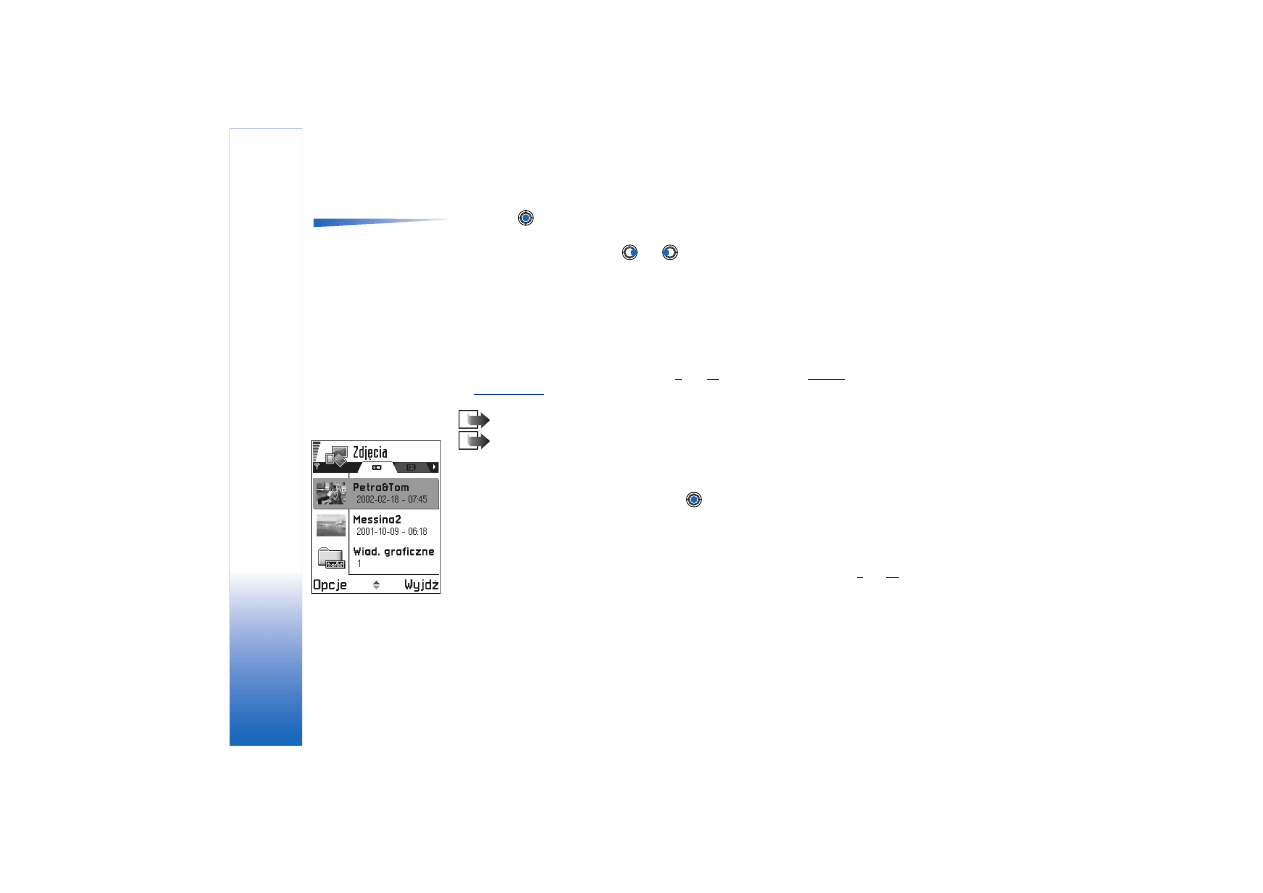
Copyright © 2003 Nokia. All rights reserved.
Kamera i zdjêcia
60
Opcje przy ogl±daniu
zdjêcia:
Wy¶lij
,
Obracaj
,
Powiêksz
,
Pomniejsz
,
Pe³ny
ekran
,
Usuñ
,
Zmieñ nazwê
,
Poka¿ szczegó³y
,
Dod. do
Ulubionych
,
Pomoc
i
Wyjd¼
.
3 Naci¶nij
, aby otworzyæ zdjêcie. Po otwarciu zdjêcia w górnym wierszu wy¶wietlacza
widoczna jest nazwa zdjêcia i liczba zdjêæ w folderze.
Gdy zdjêcie jest otwarte, naci¶nij
lub
, aby przej¶æ do nastêpnego lub poprzedniego
zdjêcia w bie¿±cym folderze.
Animowane pliki GIF mo¿esz przegl±daæ tak samo, jak inne zdjêcia. Animacje s± odtwarzane
tylko raz. Po zakoñczeniu animacji widoczny bêdzie nieruchomy obraz. Aby jeszcze raz
obejrzeæ animacjê, musisz j± zamkn±æ i ponownie otworzyæ.
Powiêkszanie
1 Wybierz
Opcje
→
Powiêksz
lub
Pomniejsz
. Wspó³czynnik powiêkszenia widoczny jest
w górnej czê¶ci wy¶wietlacza (patrz rys.
, str.
). Patrz te¿ punkt
w dalszej czê¶ci tego rozdzia³u.
2 Naci¶nij
Wróæ
, aby wróciæ do widoku pocz±tkowego.
Uwaga: Wspó³czynnik powiêkszenia nie jest zapisany na sta³e.
Uwaga: Nie mo¿na powiêkszaæ animacji GIF w trakcie ich odtwarzania.
Pe³ny ekran
Gdy wybierzesz
Opcje
→
Pe³ny ekran
, paski wokó³ obrazu zostan± usuniête, dziêki czemu
widoczna bêdzie wiêksza jego czê¶æ. Naci¶nij
, aby wróciæ do widoku pocz±tkowego.
Przesuwanie 'soczewki'
Powiêkszaj±c lub przegl±daj±c zdjêcie w trybie pe³nego ekranu, korzystaj z klawisza
przewijania do poruszania soczewk± w lewo, prawo, w górê lub w dó³. Pozwoli ci to lepiej
zobaczyæ okre¶lon± czê¶æ obrazu, na przyk³ad jego prawy górny róg, tak jak na rys.
Obracanie
Wybierz
Opcje
→
Obracaj
→
W lewo
, aby obróciæ zdjêcie o 90 stopni w kierunku
przeciwnym do kierunku ruchu wskazówek zegara, lub
W prawo
, aby obróciæ je zgodnie z
kierunkiem ruchu wskazówek zegara. Operacja obrotu nie jest zapamiêtywana.
Rysunek 3 G³ówny
widok aplikacji
„Zdjêcia”
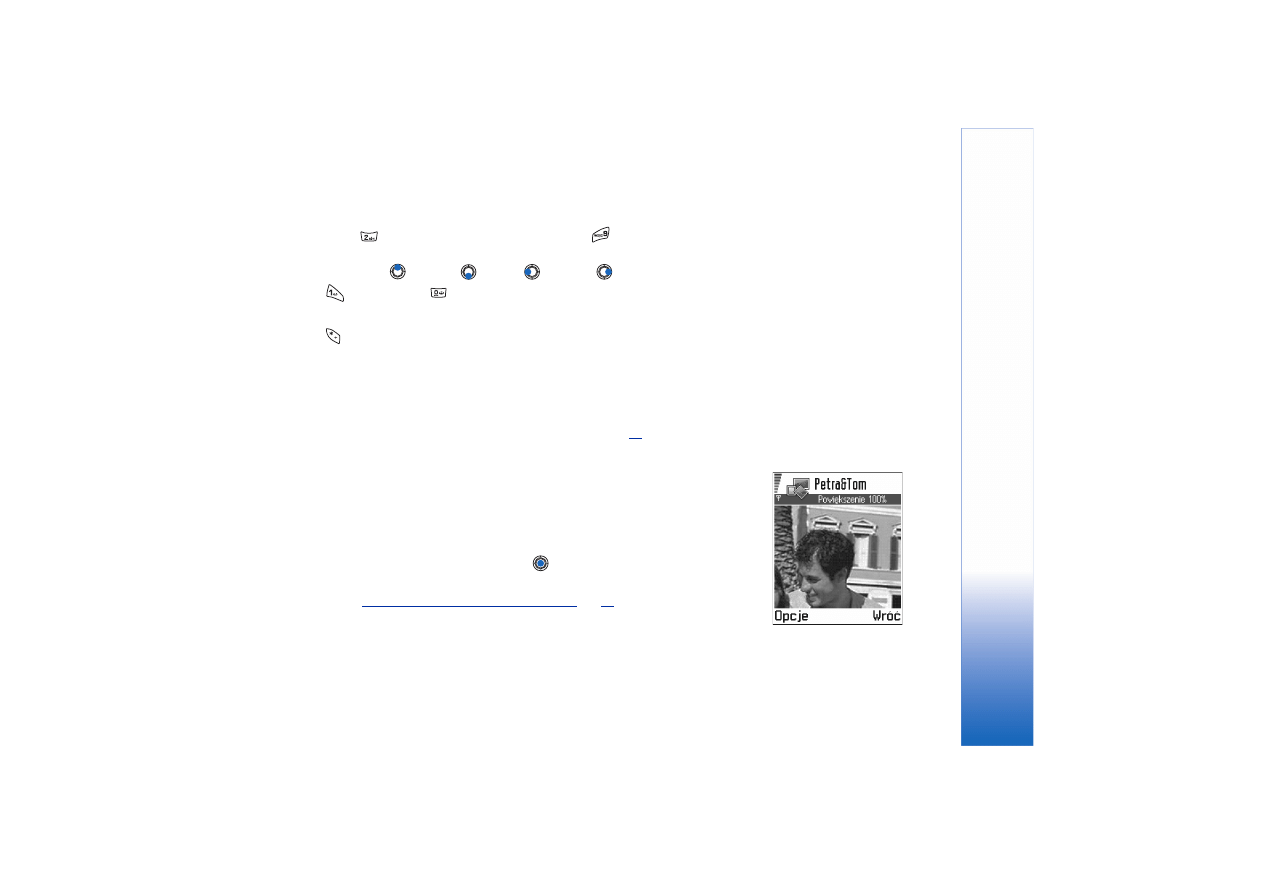
Copyright © 2003 Nokia. All rights reserved.
Kamera i zdjêcia
61
Skróty klawiaturowe
• Obrót:
- odwrotnie do ruchu wskazówek zegara,
- zgodnie z ruchem
wskazówek zegara
• Przewijanie:
- w górê,
- w dó³,
- w lewo,
- w prawo
•
- powiêkszenie,
- pomniejszenie, naci¶nij i przytrzymaj, aby powróciæ do
zwyk³ego widoku.
•
- prze³±czanie miêdzy pe³nym ekranem a zwyk³ym widokiem.
Widok szczegó³ów zdjêcia
• Aby zapoznaæ siê z informacjami o zdjêciu, zaznacz je i wybierz
Opcje
→
Poka¿ szczegó³y
.
Pojawi siê lista informacji o zdjêciu:
Format
-
JPEG
,
GIF
,
PNG
,
TIFF
,
MBM
,
BMP
,
WBMP
,
OTA
,
WMF
,
Nieobs³ugiw.
lub
Nieznany
.
Data
i
Godzina
- utworzenia lub zapisania zdjêcia,
Rozdziel.
- rozmiar zdjêcia w pikselach, (patrz s³owniczek, str.
Rozmiar
- w bajtach lub kilobajtach (kb),
Kolor
-
Kolor 24-bit.
,
65536 kolorów
,
4096 kolorów
,
256 kolorów
,
16 kolorów
,
Szaro¶æ
lub
Czarny/Bia³y
.
Rozmieszczanie zdjêæ i folderów
• Aby usun±æ zdjêcie lub folder, wska¿ ¿±dany obiekt i wybierz
Opcje
→
Usuñ
.
• Aby zmieniæ nazwê zdjêcia lub folderu, wska¿ ¿±dany obiekt i wybierz
Opcje
→
Zmieñ
nazwê
. Wprowad¼ now± nazwê i naci¶nij
.
Wiêcej o tworzeniu folderów, zaznaczaniu i przenoszeniu pozycji do folderów przeczytasz
w punkcie
‘Dzia³ania wspólne dla wszystkich aplikacji’
, str.
.
Rysunek 4
Powiêkszanie i
przesuwanie 'soczewki'
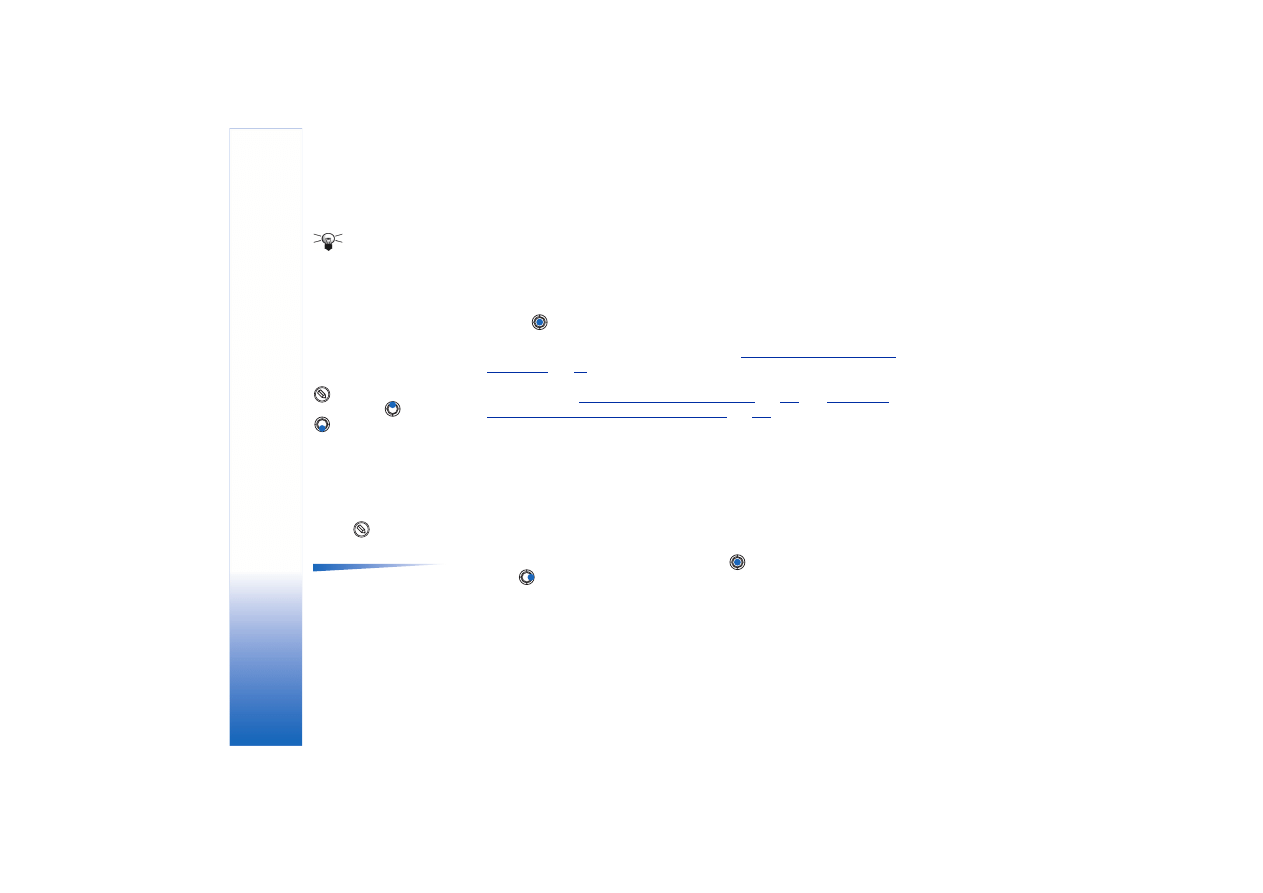
Copyright © 2003 Nokia. All rights reserved.
Kamera i zdjêcia
62
Wysy³anie zdjêæ
Wskazówka Przez
³±cze IR lub Bluetooth
mo¿esz wys³aæ za jednym
razem kilka zdjêæ. Aby
wys³aæ kilka zdjêæ na raz,
musisz je najpierw
zaznaczyæ. W tym celu
wybierz
Opcje
→
Zaznacz/Usuñ zazn.
albo
naci¶nij i przytrzymaj
, naciskaj±c
równocze¶nie
lub
. Przesuwaj±c ramkê
wyboru, zaznaczysz w ten
sposób kolejne zdjêcia.
Aby zakoñczyæ
zaznaczanie, przestañ
naciskaæ klawisz
przewijania i zwolnij
klawisz .
Zdjêcia i obrazy mo¿na wysy³aæ, korzystaj±c z ró¿nych us³ug przesy³ania wiadomo¶ci.
1 Przejd¼ do zdjêcia, które chcesz wys³aæ, i wybierz
Opcje
→
Wy¶lij
.
2 Nastêpnie wybierz metodê spo¶ród nastêpuj±cych:
Przez MMS
,
Przez e-mail
,
Przez port IR
oraz
Przez Bluetooth
.
• Je¶li wybierzesz e-mail lub wiadomo¶æ multimedialn±, otworzy siê w³a¶ciwy edytor.
Naci¶nij
, aby wybraæ odbiorców z katalogu „Kontakty” lub wpisz w polu
Do
:
numer telefonu b±d¼ adres e-mail odbiorcy. Dodaj tekst lub d¼wiêk i wybierz
Opcje
→
Wy¶lij
. Wiêcej szczegó³ów znajdziesz w punkcie
(str.
• Je¿eli chcesz wys³aæ zdjêcie przez port IR lub po³±czenie Bluetooth, zapoznaj siê
z tre¶ci± punktów
‘Wysy³anie danych przez Bluetooth’
oraz
odbiór danych przez po³±czenie na podczerwieñ’
Folder wiadomo¶ci graficznych
W folderze wiadomo¶ci graficznych znajduj± siê obrazy otrzymane w takich
wiadomo¶ciach.
Je¿eli chcesz zapisaæ obraz otrzymany w wiadomo¶ci graficznej, przejd¼ do
Wiadomo¶ci
→
Sk. odbiorcza
, otwórz wiadomo¶æ i wybierz
Opcje
→
Zapisz grafikê
.
Przegl±danie obrazów
Opcje dostêpne
w folderze wiadomo¶ci
graficznych:
Otwórz
,
Wy¶lij
,
Usuñ
,
Zaznacz/Usuñ
zazn.
,
Zmieñ nazwê
,
Poka¿
szczegó³y
,
Pomoc
i
Wyjd¼
.
1 Przejd¼ do obrazu, który chcesz obejrzeæ, i naci¶nij
. Obraz zostanie otwarty.
Naci¶nij
, aby wy¶wietliæ nastêpny obraz w folderze.
2 Naci¶nij
Wróæ
, aby wróciæ do g³ównego widoku.
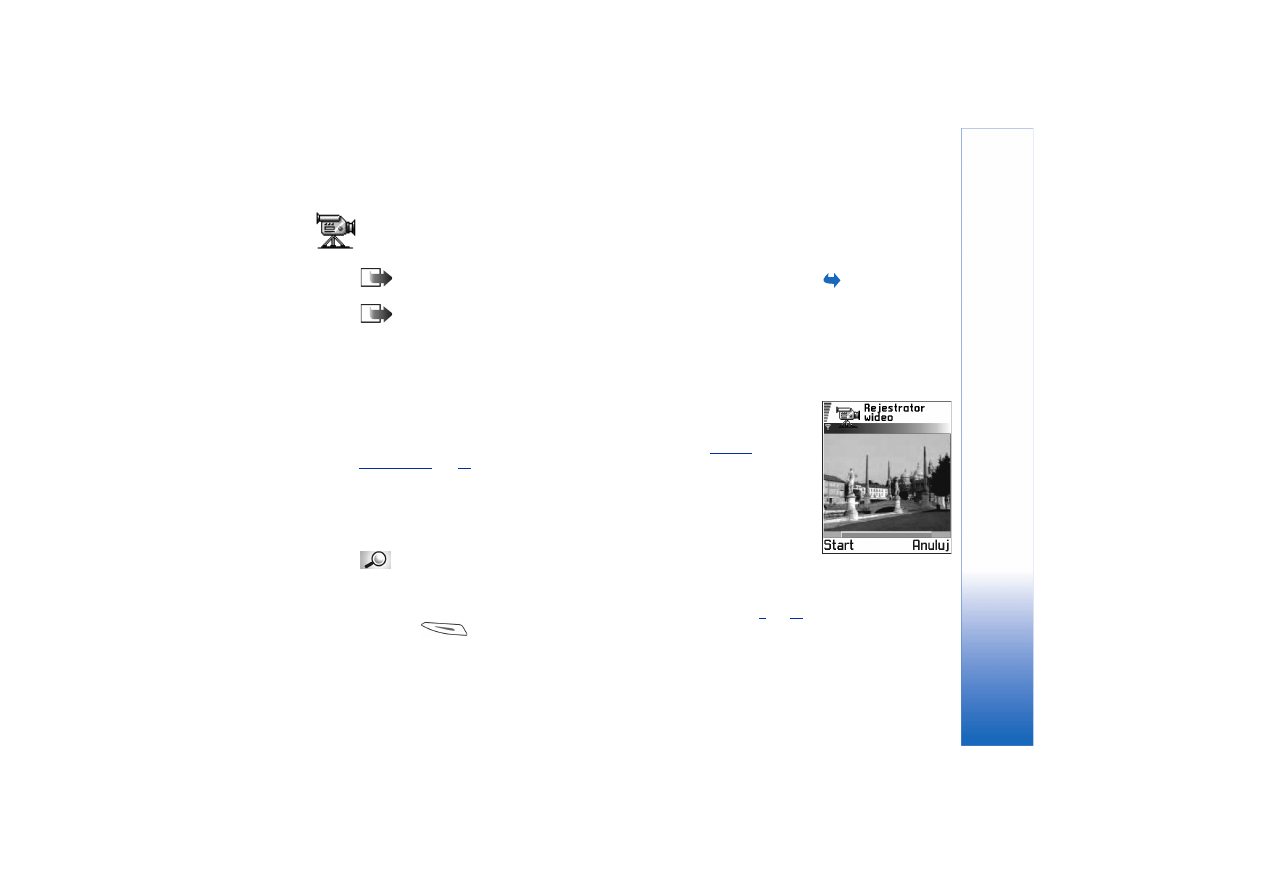
Copyright © 2003 Nokia. All rights reserved.
Rejestrator wideo
63
6. Rejestrator wideo
Przejd¼ do
Menu
→
Rejestr. wideo
.
Uwaga: Stosuj siê do lokalnych przepisów dotycz±cych nagrañ wideo. Nie nagrywaj,
je¶li jest to niezgodne z prawem.
Uwaga: Aby móc korzystaæ z aplikacji „Rejestrator wideo”, telefon musi byæ
w³±czony. Nie w³±czaj telefonu w miejscach, w których korzystanie z telefonów
bezprzewodowych jest zabronione, mo¿e powodowaæ zak³ócenia radiowe lub byæ
przyczyn± innych zagro¿eñ.
U¿ywaj±c aplikacji „Rejestrator wideo”, mo¿na rejestrowaæ klipy wideo i odtwarzaæ klipy
wcze¶niej zapisane w pamiêci telefonu lub na karcie pamiêci. Aplikacja ta jest tak¿e
zintegrowana z aplikacj± „Wiadomo¶ci”, co pozwala w prosty sposób wysy³aæ
zarejestrowane klipy.
Aplikacja „Rejestrator wideo” korzysta z pamiêci wspó³dzielonej. Patrz
(str.
Rejestrowanie klipu wideo
Mo¿esz rejestrowaæ klipy wideo o wielko¶ci do 95 kB, czyli trwaj±ce oko³o 10 sekund.
Zarejestrowane wideoklipy s± zapisywane w formacie .3gp.
S³owniczek: Format plików 3GPP (.3gp) jest standardowym formatem plików wideo
u¿ywanych w wiadomo¶ciach multimedialnych.
1 Aby rozpocz±æ nagrywanie, otwórz aplikacjê „Rejestrator wideo” i wybierz
Opcje
→
Nagrywaj
. Wy¶wietlony zostanie obraz w polu widzenia obiektywu. Patrz rys.
, str.
.
2 Naci¶nij
, aby zacz±æ nagrywaæ.
Rysunek 1
Rejestrowanie klipu
wideo
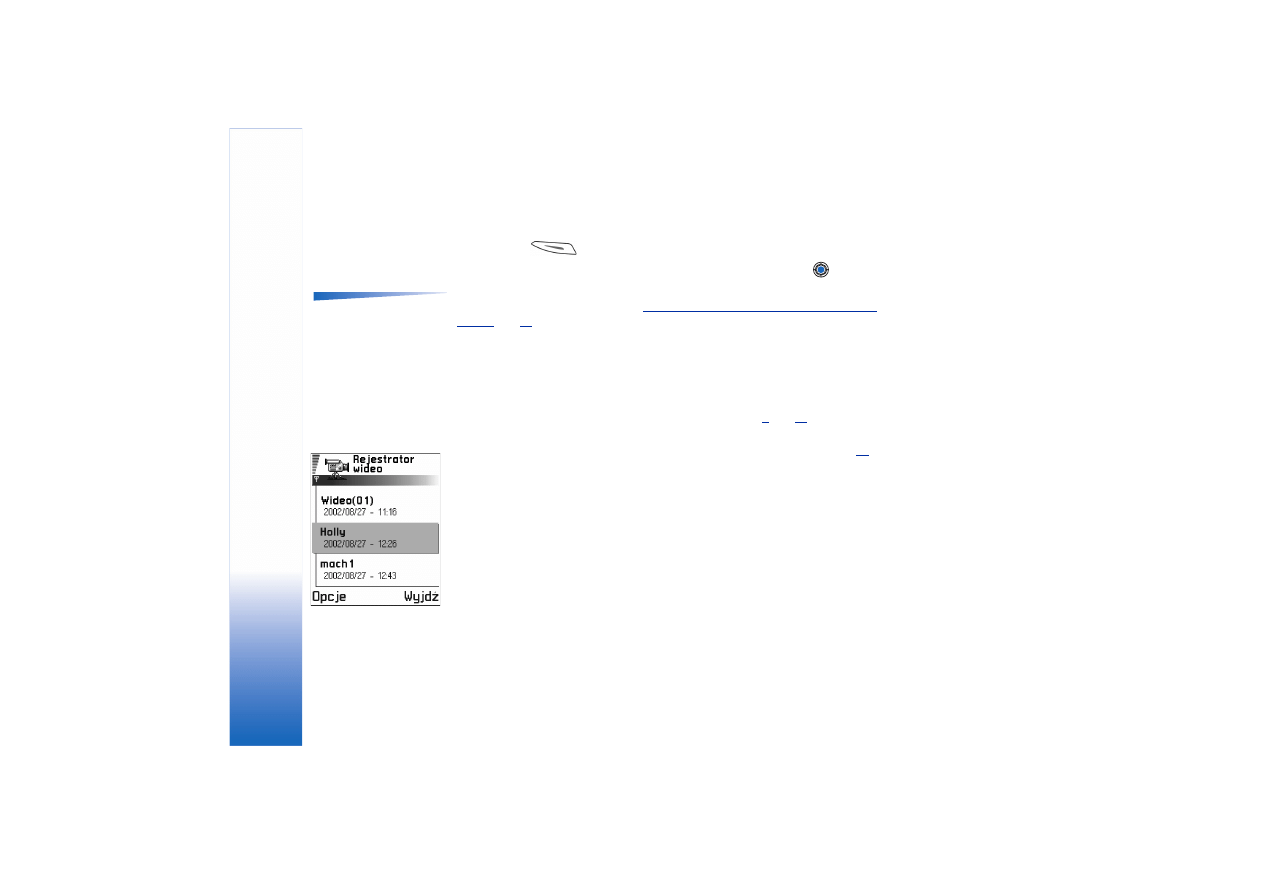
Copyright © 2003 Nokia. All rights reserved.
Rejestrator wideo
64
W dolnej czê¶ci ekranu widoczny jest pasek postêpu, informuj±cy o tym, ile czasu
pozosta³o do koñca nagrania. W dowolnym momencie mo¿esz wstrzymaæ nagrywanie,
naciskaj±c .
Aby odtworzyæ nagranie natychmiast po jego zarejestrowaniu, naci¶nij
.
Opcje w widoku klipu
wideo w aplikacji
„Rejestrator wideo”:
Odtwarzaj
,
Nagrywaj
,
Wy¶lij
,
Usuñ
,
Zmieñ nazwê
,
Ustawienia
,
O produkcie
,
Pomoc
i
Wyjd¼
.
W zale¿no¶ci od ustawienia opcji
Pamiêæ w u¿yciu
klip wideo zapisywany jest w pamiêci
telefonu lub na karcie pamiêci. Patrz
‘Wprowadzanie ustawieñ aplikacji „Rejestrator
Odtwarzanie klipu wideo
Aby odtworzyæ klip wideo, znajduj±cy siê na li¶cie klipów w aplikacji „Rejestrator wideo”:
1 Otwórz aplikacjê „Rejestrator wideo”.
2 Wska¿ klip wideo i wybierz
Opcje
→
Odtwarzaj
. Patrz rys.
(str.
).
Gdy klip wideo jest odtwarzany, dostêpne s± opcje podobne do tych, które mo¿na wybieraæ
podczas odtwarzania klipów w „RealOne Player™”. Patrz „RealOne Player™” (str.
Wysy³anie klipów wideo
Klipy wideo mo¿na wysy³aæ z poziomu listy tych klipów, u¿ywaj±c opcji
Wy¶lij
.
1 Wska¿ klip wideo, który chcesz wys³aæ, i wybierz
Opcje
→
Wy¶lij
.
2 Wybierz jedn± z czterech metod wysy³ki:
Przez multimedia
,
Przez e-mail
,
Przez Bluetooth
lub
Przez port IR
.
Rysunek 2 Lista klipów
wideo
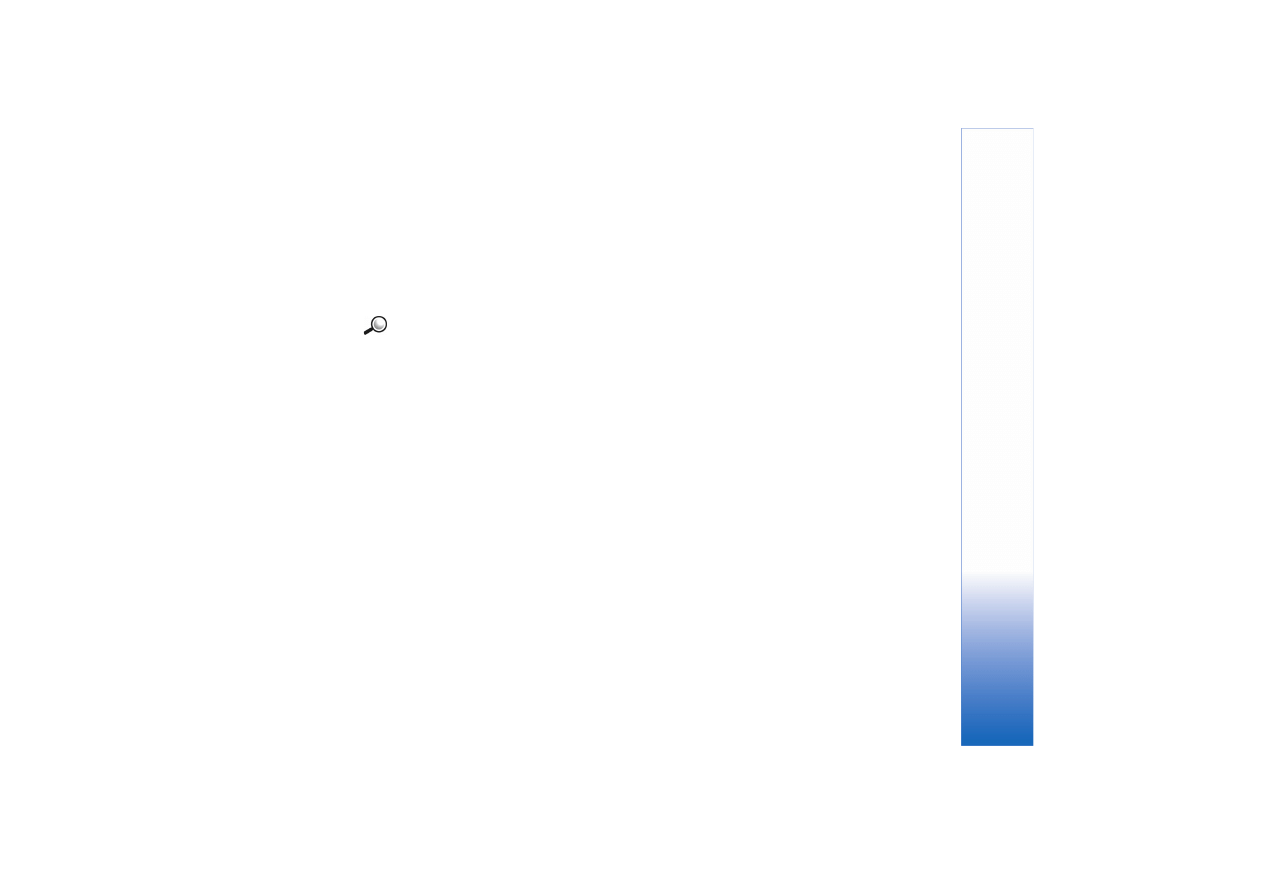
Copyright © 2003 Nokia. All rights reserved.
Rejestrator wideo
65
Wprowadzanie ustawieñ aplikacji „Rejestrator wideo”
Mo¿esz zdecydowaæ, czy zarejestrowane klipy wideo maj± byæ przechowywane w pamiêci
telefonu, czy na karcie pamiêci (o ile z niej korzystasz) i jak maj± byæ nazywane pliki
zawieraj±ce klipy. Wybierz
Opcje
→
Ustawienia
. Dostêpne bêd± nastêpuj±ce ustawienia:
•
Pamiêæ w u¿yciu
- wybierz
Pamiêæ telefonu
lub
Karta pamiêci
.
•
Domy¶l. nazwa wideo
- wprowad¼ domy¶ln± nazwê wideoklipów.
Przyk³ad: Na przyk³ad je¿eli jako domy¶ln± nazwê wprowadzisz „Nagranie”, to
aplikacja „Rejestrator wideo” bêdzie nadawa³a rejestrowanym klipom kolejno nazwy
„Nagranie”, „Nagranie(01)”, „Nagranie(02)” itd. Nazwa ta bêdzie u¿ywana do
momentu zmiany tego ustawienia.
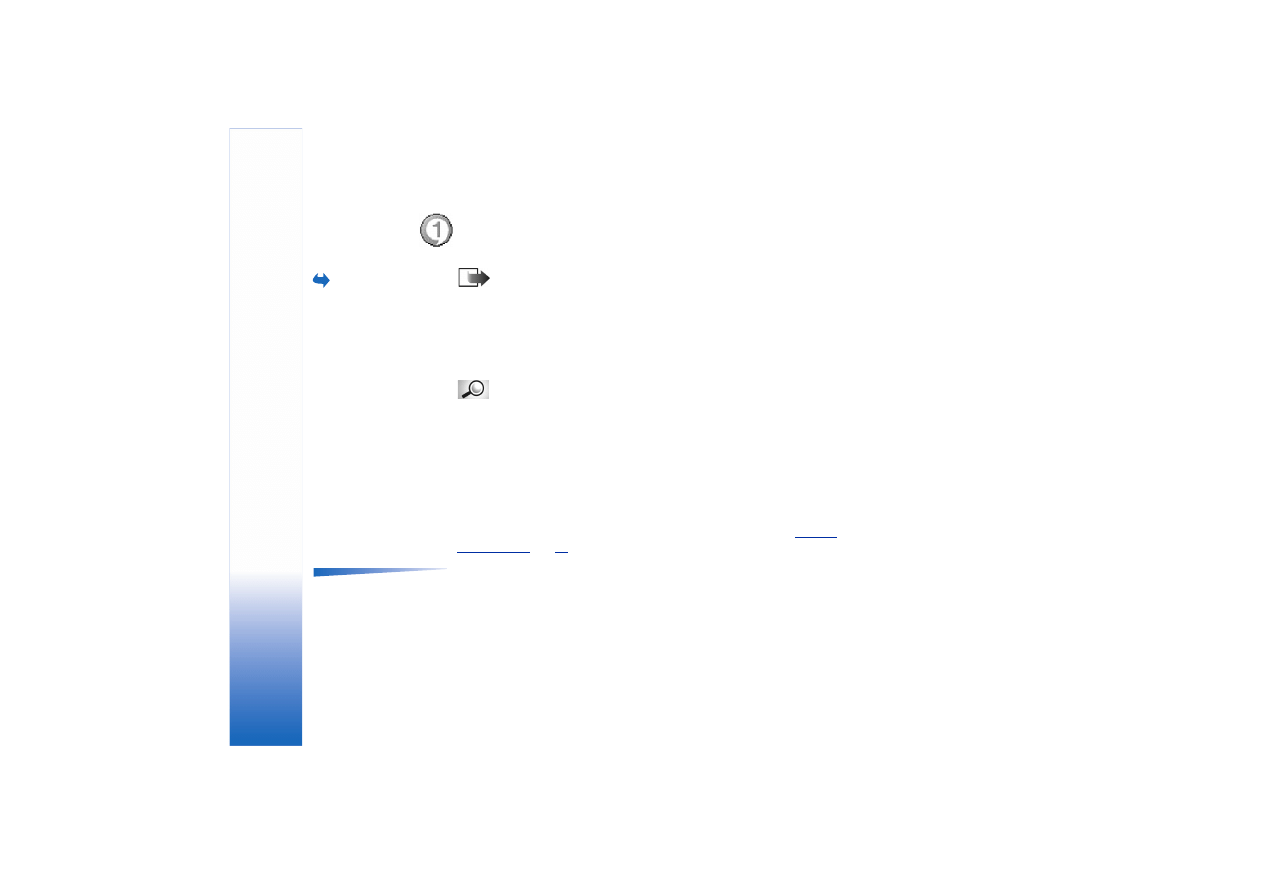
Copyright © 2003 Nokia. All rights reserved.
RealOne Player™
66
7. RealOne Player™
Przejd¼ do
Menu
→
RealOne Player
.
Uwaga: Aby¶ móg³ korzystaæ z tej funkcji, telefon musi byæ w³±czony. Nie w³±czaj
telefonu w miejscach, w których korzystanie z telefonów bezprzewodowych jest
zabronione, mo¿e powodowaæ zak³ócenia radiowe lub byæ przyczyn± innych
zagro¿eñ.
Aplikacja „RealOne Player™” pozwala odtwarzaæ pliki multimedialne zapisane w pamiêci
telefonu lub na karcie pamiêci. Dotyczy to równie¿ plików audio i wideo pobieranych
strumieniowo z internetu.
S³owniczek: Pliki multimedialne to pliki wideo, muzyczne lub audio, które mo¿na
odtwarzaæ przy u¿yciu odtwarzaczy plików multimedialnych, takich jak RealOne
Player. Pliki o rozszerzeniach .3gp, .amr, .mp4, .rm, .ram, .ra i .rv. s± kompatybilne
z aplikacj± RealOne Player.
RealOne Player mo¿e nie odtwarzaæ niektórych odmian formatów plików. Aplikacja ta
próbuje na przyk³ad otworzyæ wszystkie pliki .mp4. Je¶li zawarto¶æ niektórych plików .mp4
oka¿e siê niezgodna ze standardem 3GGP, telefon Nokia 3660 nie bêdzie w stanie takich
plików odtworzyæ. Operacja zakoñczy siê wówczas niepowodzeniem: plik zostanie tylko
czê¶ciowo odtworzony lub pojawi siê komunikat o b³êdzie.
Aplikacja „RealOne Player” korzysta z pamiêci wspó³dzielonej. Patrz
, str.
.
Opcje: Zob. lista obok.
Rodzaj i ilo¶æ pozycji dostêpnych w menu Opcje zale¿y od sytuacji:
• Gdy lista nie zawiera ¿adnych plików, ³±czy ani folderów:
Otwórz
,
Nowy folder
,
Ustawienia
,
O produkcie
,
Pomoc
i
Wyjd¼
.
• Gdy wybrana pozycja jest plikiem lokalnym:
Odtwarzaj
,
Otwórz
,
Zmieñ nazwê
(je¶li nie
zaznaczono ¿adnej pozycji),
Usuñ
,
Nowy folder
,
Przenie¶ do folderu
,
Zaznacz/Usuñ zazn.
,
Wy¶lij
,
Dod. do Ulubionych
,
Ustawienia
,
O produkcie
,
Pomoc
i
Wyjd¼
.
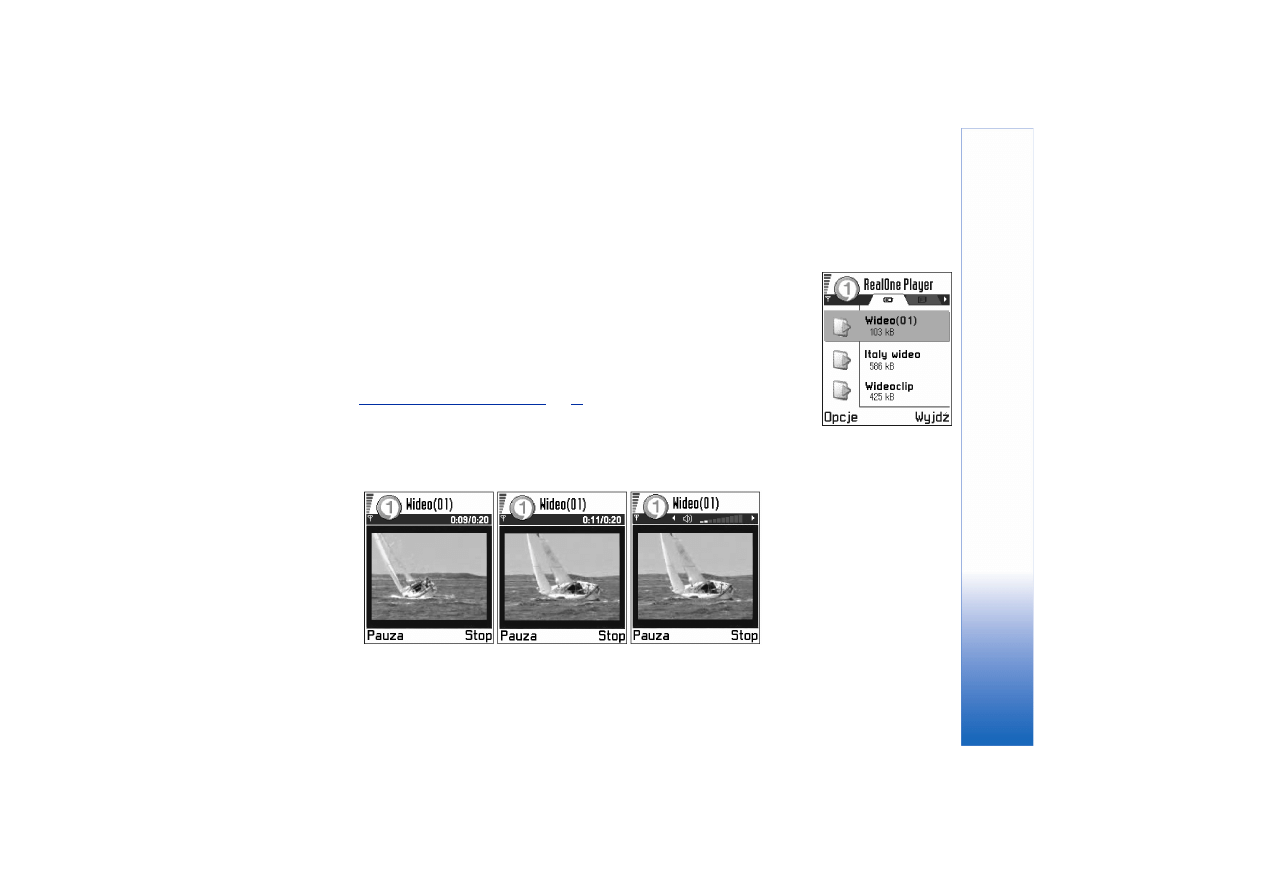
Copyright © 2003 Nokia. All rights reserved.
RealOne Player™
67
• Gdy wybrana pozycja jest ³±czem sieciowym:
Odtwarzaj
(je¶li nie zaznaczono ¿adnej
pozycji),
Otwórz
,
Zmieñ nazwê
,
Edytuj link
,
Usuñ
,
Nowy folder
,
Przenie¶ do folderu
,
Zaznacz/
Usuñ zazn.
,
Wy¶lij
,
Dod. do Ulubionych
,
Ustawienia
,
O produkcie
,
Pomoc
i
Wyjd¼
.
• Gdy pod¶wietlonym elementem jest folder:
Otwórz folder
(je¶li nie zaznaczono ¿adnej
pozycji),
Otwórz
,
Zmieñ nazwê
(je¶li nie zaznaczono ¿adnej pozycji),
Usuñ
,
Nowy folder
,
Zaznacz/Usuñ zazn.
,
Ustawienia
,
O produkcie
,
Pomoc
i
Wyjd¼
.
• Gdy wybranych jest kilka pozycji:
Otwórz
,
Usuñ
,
Nowy folder
,
Przenie¶ do folderu
,
Zaznacz/
Usuñ zazn.
,
Wy¶lij
,
Dod. do Ulubionych
,
Ustawienia
,
O produkcie
,
Pomoc
i
Wyjd¼
.
Media Guide
Z aplikacji „RealOne Player” mo¿na otworzyæ w przegl±darce stronê internetow± „Media
Guide” z ³±czami do witryn i plików przeznaczonych do transmisji strumieniowej. Patrz
‘Transmisja strumieniowa z internetu’
Odtwarzanie plików multimedialnych
Pliki muzyczne i pliki wideo mo¿esz odtwarzaæ z listy pokazanej po otwarciu aplikacji
„RealOne Player” lub bezpo¶rednio z internetu.
Rysunek 2 Odtwarzanie lokalnego pliku multimedialnego
Rysunek 1 Lista plików
wideo i plików
muzycznych
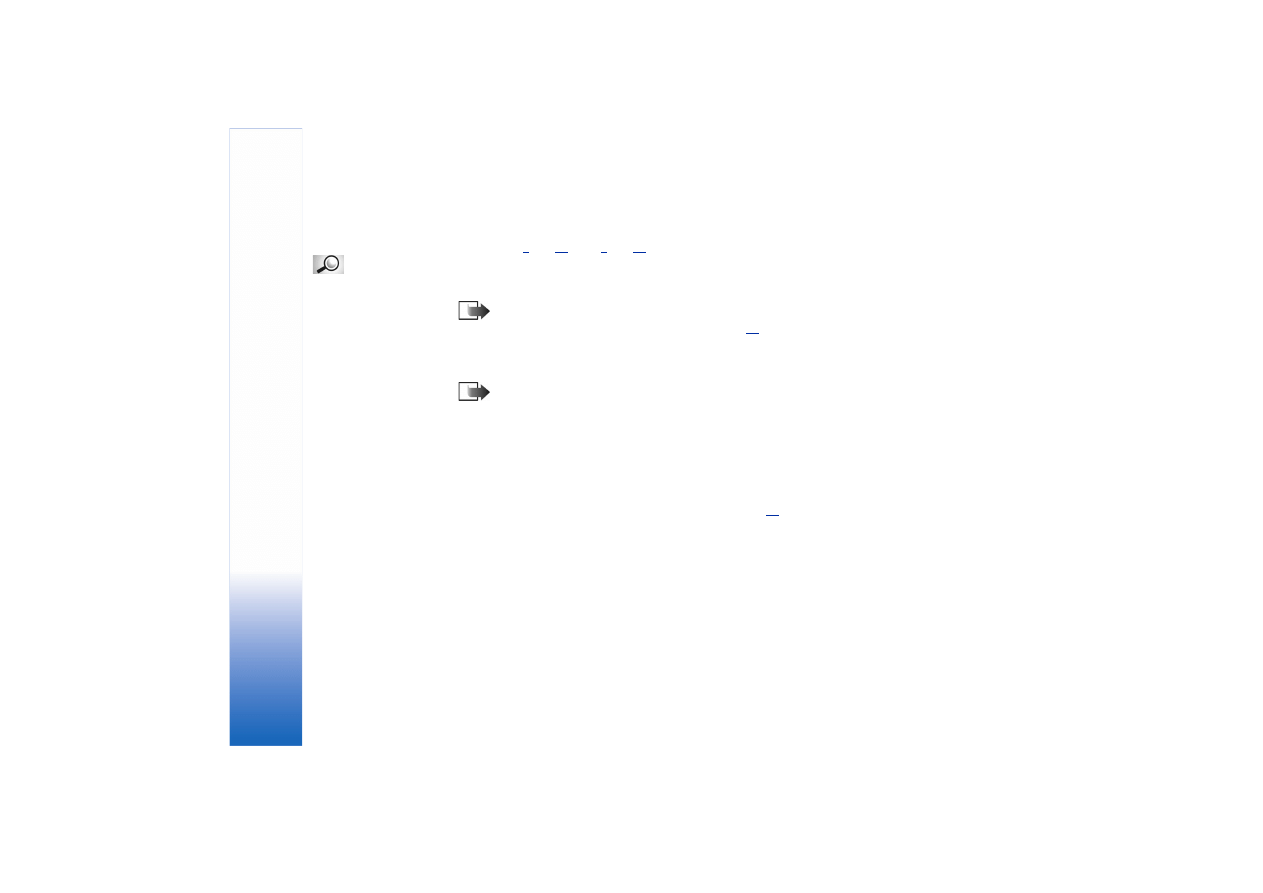
Copyright © 2003 Nokia. All rights reserved.
RealOne Player™
68
• Aby odtworzyæ plik multimedialny zapisany w pamiêci telefonu lub na karcie pamiêci,
otwórz aplikacjê RealOne Player, wska¿ odpowiedni plik i wybierz
Opcje
→
Odtwarzaj
.
Patrz rys.
) i rys.
S³owniczek:
Transmisja strumieniowa
to odtwarzanie w czasie
rzeczywistym
pobieranych z internetu
plików audio lub wideo.
• Aby odtwarzaæ plik multimedialny bezpo¶rednio z internetu:
1 Wybierz
Opcje
→
Otwórz
→
Adres URL
.
2 Wprowad¼ adres URL witryny z interesuj±cym Ciê nagraniem.
Uwaga: Aby móc po³±czyæ siê z internetem, trzeba mieæ skonfigurowany punkt
dostêpu (patrz ustawienie
Domy¶lny punkt dost.
, str.
). Wielu us³ugodawców
wymaga u¿ycia internetowego punktu dostêpu (IAP) jako domy¶lnego punktu
dostêpu. Inni us³ugodawcy pozwalaj± korzystaæ z punktu dostêpu do WAP.
Stosownych wskazówek udzieli Ci us³ugodawca.
Uwaga: Z aplikacji RealOne Player mo¿na otwieraæ tylko adresy rtsp:// URL. Ale
chocia¿ nie da siê otworzyæ adresu http:// URL, to aplikacja „RealOne Player”
rozpozna ³±cze http do pliku z rozszerzeniem .ram, poniewa¿ jest to plik tekstowy
z ³±czem rtsp.
Transmisja strumieniowa z internetu
• Aby odbieraæ strumienie danych z internetu (us³uga sieciowa), musisz najpierw
skonfigurowaæ domy¶lny punkt dostêpu (patrz Uwaga, str.
1 Otwórz aplikacjê „RealOne Player” i wybierz
Opcje
→
Otwórz
→
Przewodnik
. Otwórz
Media Guide, ¿eby znale¼æ ³±cze do interesuj±cego Ciê ¼ród³a strumienia danych.
2 Wybierz ¿±dane ³±cze. Pojawi siê ¿±danie przerwania po³±czenia z punktem dostêpu
do WAP.
• Je¶li za zgod± us³ugodawcy punkt dostêpu do internetu (IAP) zosta³ w aplikacji
RealOne Player skonfigurowany jako domy¶lny punkt dostêpu, zaakceptuj to
¿±danie.
• Natomiast gdy punkt dostêpu do WAP zosta³ w aplikacji RealOne Player
skonfigurowany (za zgod± us³ugodawcy) jako domy¶lny punkt dostêpu, ¿±danie to
zignoruj.
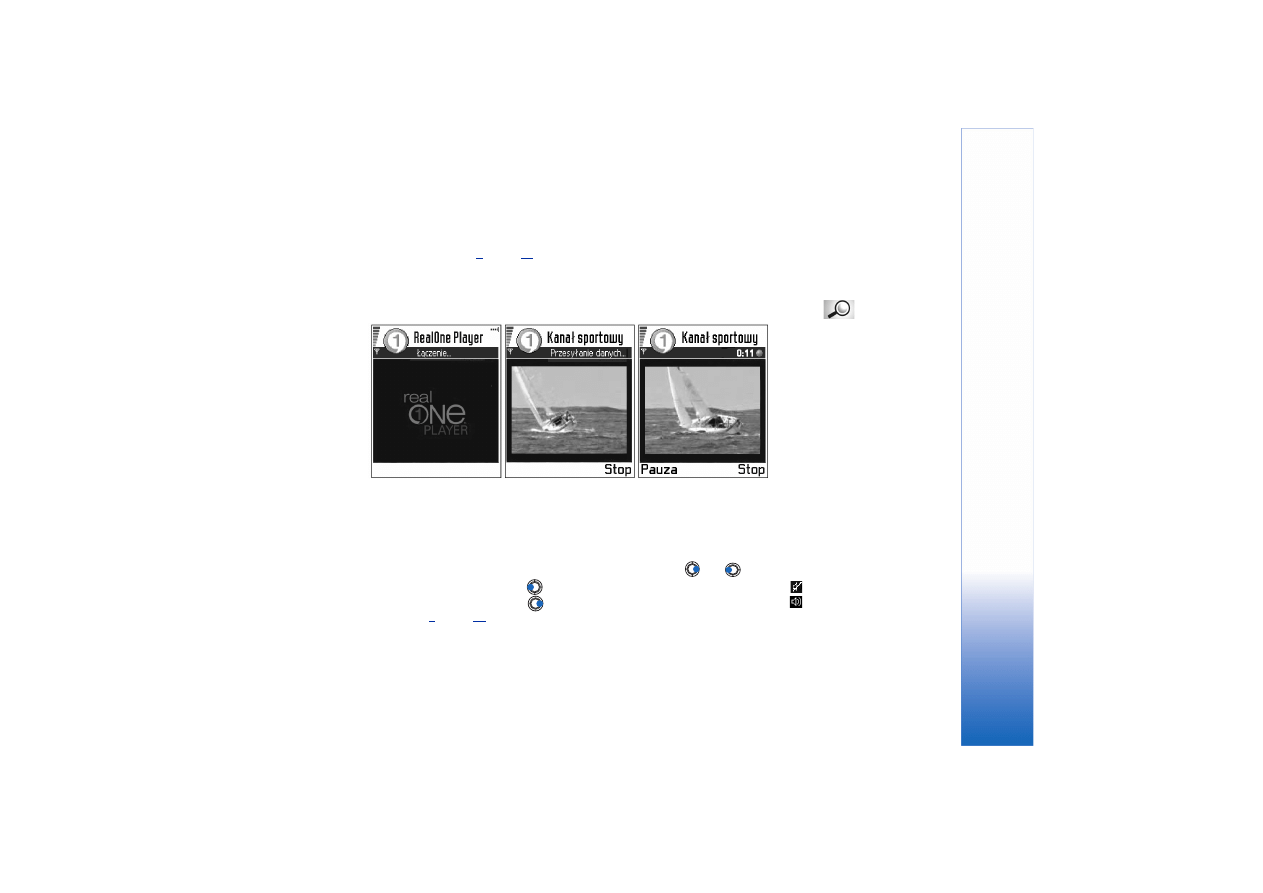
Copyright © 2003 Nokia. All rights reserved.
RealOne Player™
69
W tym momencie powinna siê rozpocz±æ strumieniowa transmisja danych.
Przed samym odtwarzaniem pliku multimedialnego telefon po³±czy siê z witryn± i zacznie
³adowaæ plik. Patrz rys.
na str.
Wiêcej o ustawieniu telefonu Nokia 3660 do transmisji strumieniowej z u¿yciem aplikacji
RealOne Player znajdziesz pod adresem http://www.nokia.com/phones/3660/support.
S³owniczek:
Buforowanie polega na
tymczasowym
przechowywaniu
w pamiêci telefonu czê¶ci
strumienia danych przed
ich odtworzeniem.
Rysunek 3 Strumieniowa transmisja pliku multimedialnego z internetu: ³±czenie,
buforowanie i odtwarzanie
Regulacja g³o¶no¶ci
• Aby zwiêkszyæ lub zmniejszyæ g³o¶no¶æ, naci¶nij odpowiednio
lub
.
• Aby wyciszyæ d¼wiêk, naci¶nij
i przytrzymaj do chwili pojawienia siê wska¼nika
.
• Aby d¼wiêk wy³±czyæ, naci¶nij
i przytrzymaj do chwili pojawienia siê wska¼nika
(patrz rys.
na str.
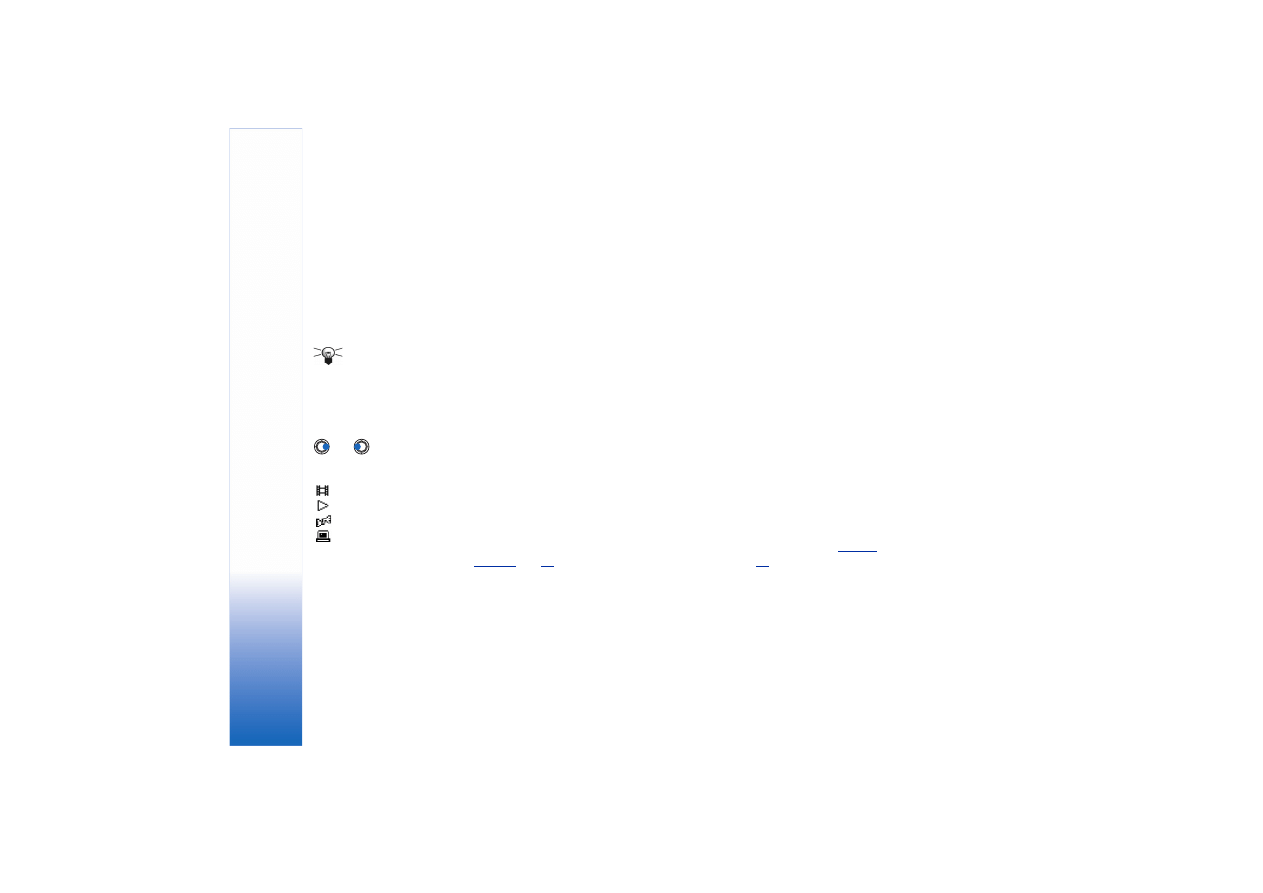
Copyright © 2003 Nokia. All rights reserved.
RealOne Player™
70
Wysy³anie plików multimedialnych
Pliki multimedialne mo¿na wysy³aæ z listy takich plików, korzystaj±c z opcji
Wy¶lij
.
1 Wska¿ plik, który chcesz wys³aæ, i wybierz
Opcje
→
Wy¶lij
.
2 Wybierz jeden z czterech sposobów wysy³ania:
Przez port IR
,
Przez Bluetooth
,
Przez MMS
lub
Przez e-mail
.
Zmiana ustawieñ
Wskazówka Gdy
wybierzesz jedno
z ustawieñ, otworzy siê
widok zak³adek. Aby
przej¶æ z jednej na drug±
kartê ustawieñ, naci¶nij
lub
. Nastêpuj±ce
ikony informuj± o rodzaju
aktualnego ustawienia:
-
Wideo
,
-
Odtwarzanie
,
-
Sieæ
i
-
Proxy
.
Aby zmieniæ ustawienia
Wideo
, wybierz
Opcje
→
Ustawienia
→
Wideo
, aby otworzyæ listê
nastêpuj±cych ustawieñ:
•
Jako¶æ wideo
- wybierz
Ostry obraz
(lepsza jako¶æ obrazu, ale mniejsza liczba klatek na
sekundê) lub
Du¿a szyb. klatek
(wiêcej klatek na sekundê, ale gorsza jako¶æ obrazu).
•
Autoskalowanie
- wybierz
Tak
, aby obraz wideo by³ automatycznie skalowany.
Aby zmieniæ ustawienia funkcji
Odtwarzanie
, wybierz
Opcje
→
Ustawienia
→
Odtwarzanie
,
aby otworzyæ nastêpuj±ce ustawienie:
•
Powtarzanie
- wybierz
Tak
, aby odtwarzanie pliku audio lub wideo by³o cyklicznie
powtarzane.
Aby zmieniæ ustawienia funkcji
Sieæ
, wybierz
Opcje
→
Ustawienia
→
Sieæ
, aby otworzyæ
listê nastêpuj±cych ustawieñ:
•
Domy¶lny punkt dost.
- zdefiniowany w opcjach
Ustawienia po³±czeñ
, str.
). Patrz te¿ wskazówki w kroku 2, na str.
•
Szeroko¶æ pasma
- wybierz
Automatycznie
, aby uzyskaæ najwiêksz± z mo¿liwych
szybko¶ci transmisji.
•
Maks. przepustowo¶æ
- wybierz maksymaln± szeroko¶æ pasma transmisji strumieniowej.
•
Limit czasu ³±czenia
- otwórz widok z suwakiem, aby zmieniæ czas oczekiwania na
po³±czenie z serwerem przy próbie rozpoczêcia sesji transmisji strumieniowej.
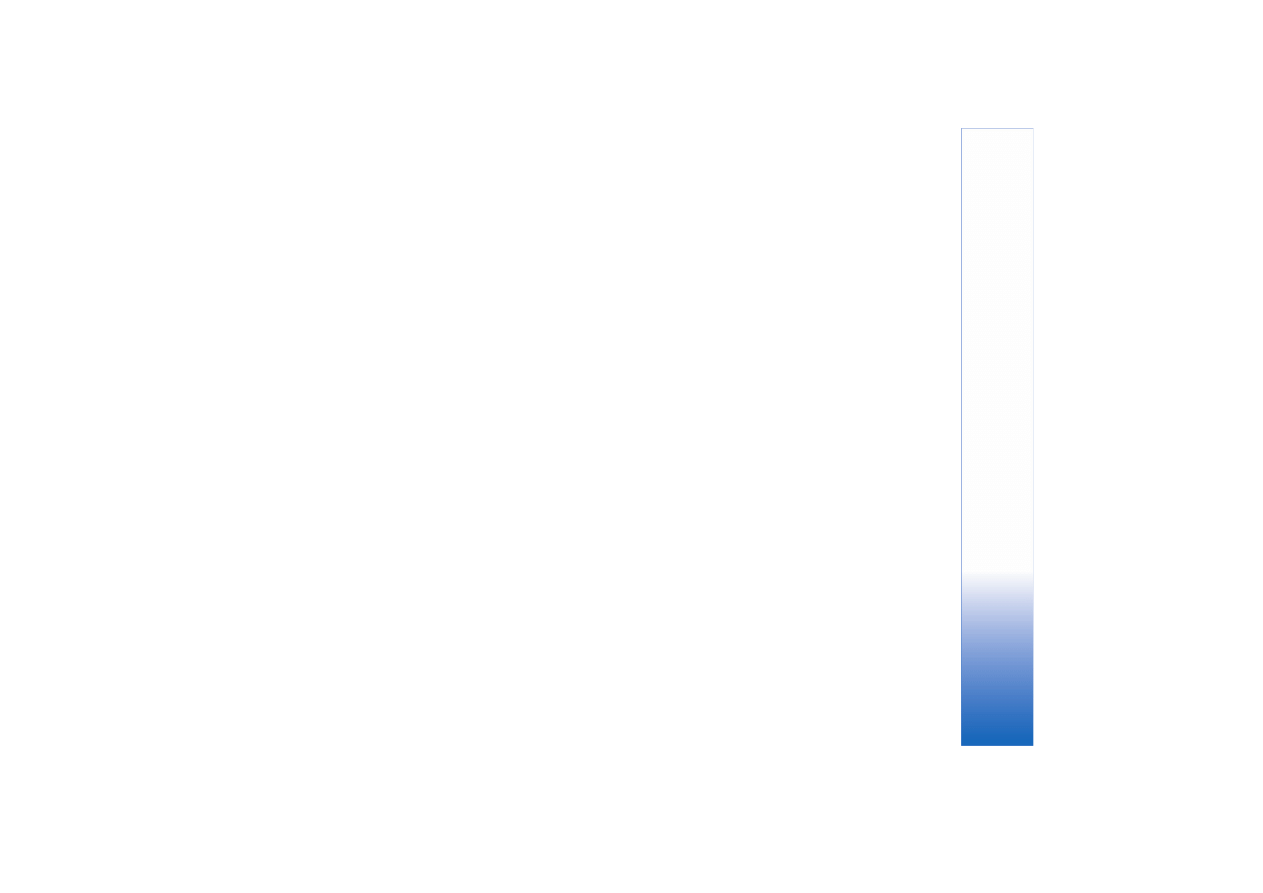
Copyright © 2003 Nokia. All rights reserved.
RealOne Player™
71
•
Limit czasu serwera
- otwórz widok z suwakiem, aby zmieniæ limit czasu na odpowied¼
serwera.
•
Najwy¿szy nr portu
i
Najni¿szy nr portu
- wprowad¼ numery portów na potrzeby transmisji
strumieniowej. Je¶li nie wiesz, jakie numery s± dopuszczalne, skontaktuj siê
z us³ugodawc±.
Aby zmieniæ ustawienia funkcji
Proxy
, wybierz
Opcje
→
Ustawienia
→
Proxy
, aby otworzyæ
listê nastêpuj±cych ustawieñ:
•
U¿ycie proxy
/
Adres hosta
/
Port
- zdecyduj, czy chcesz u¿ywaæ serwera proxy.
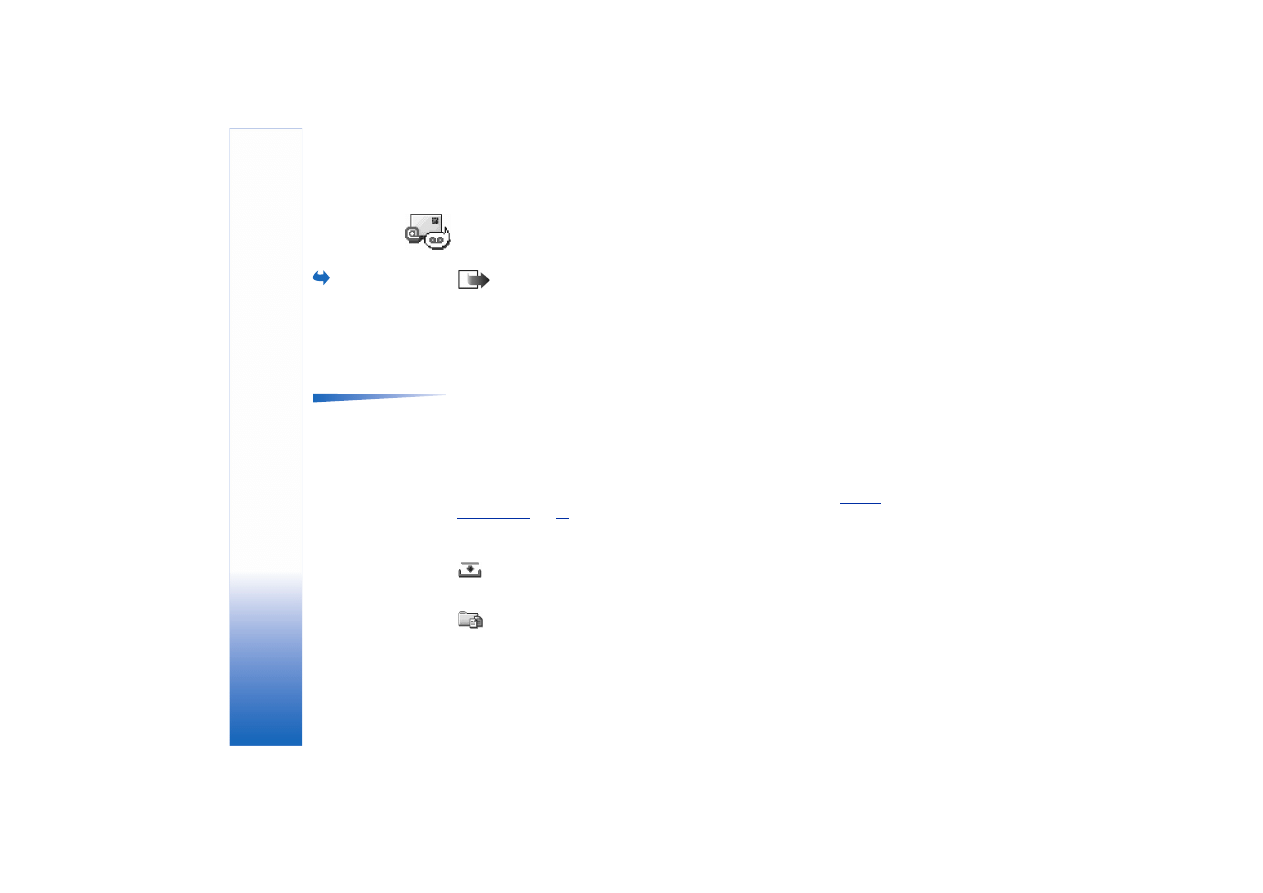
Copyright © 2003 Nokia. All rights reserved.
Wiadomo¶ci
72
8. Wiadomo¶ci
Przejd¼ do
Menu
→
Wiadom.
Uwaga: Aby móc korzystaæ z funkcji folderu
Wiadomo¶ci
, telefon musi byæ
w³±czony. Nie w³±czaj telefonu w miejscach, w których korzystanie z telefonów
bezprzewodowych jest zabronione, mo¿e powodowaæ zak³ócenia radiowe lub byæ
przyczyn± innych zagro¿eñ.
W aplikacji „Wiadomo¶ci” mo¿esz tworzyæ, wysy³aæ, odbieraæ, przegl±daæ, edytowaæ i
organizowaæ:
• krótkie wiadomo¶ci (SMS),
Opcje w g³ównym widoku
aplikacji „Wiadomo¶ci”:
Utwórz wiadomo¶æ
,
Po³±cz
(widoczne po
zdefiniowaniu ustawieñ
skrzynki pocztowej) lub
Roz³±cz
(widoczne
podczas aktywnego
po³±czenia ze skrzynk±
pocztow±),
Wiadomo¶ci
SIM
,
Wiadom. sieciowe
,
Zlecenie na us³ugi
,
Ustawienia
,
Pomoc
i
Wyjd¼
.
• wiadomo¶ci multimedialne,
• wiadomo¶ci e-mail,
• wiadomo¶ci rozszerzone (specjalne wiadomo¶ci SMS zawieraj±ce dane).
Mo¿esz ponadto odbieraæ wiadomo¶ci oraz dane przez port na podczerwieñ lub po³±czenie
Bluetooth, odbieraæ wiadomo¶ci us³ug, wiadomo¶ci sieciowe, a tak¿e wysy³aæ zlecenia na
us³ugi.
Wiadomo¶ci multimedialne i SMS korzystaj± z pamiêci wspó³dzielonej. Patrz
(str.
Po otwarciu aplikacji „Wiadomo¶ci” dostêpna jest funkcja
Utwórz wiadomo¶æ
oraz lista
domy¶lnych folderów:
Sk. odbiorcza
— zawiera odebrane wiadomo¶ci (oprócz wiadomo¶ci e-mail i
sieciowych). Wiadomo¶ci e-mail przechowywane s± w folderze
Sk. pocztowa
. Wiadomo¶ci
sieciowe mo¿esz odczytaæ, wybieraj±c
Opcje
→
Wiadom. sieciowe
.
Moje foldery
— aplikacja umo¿liwiaj±ca organizowanie wiadomo¶ci w folderach.
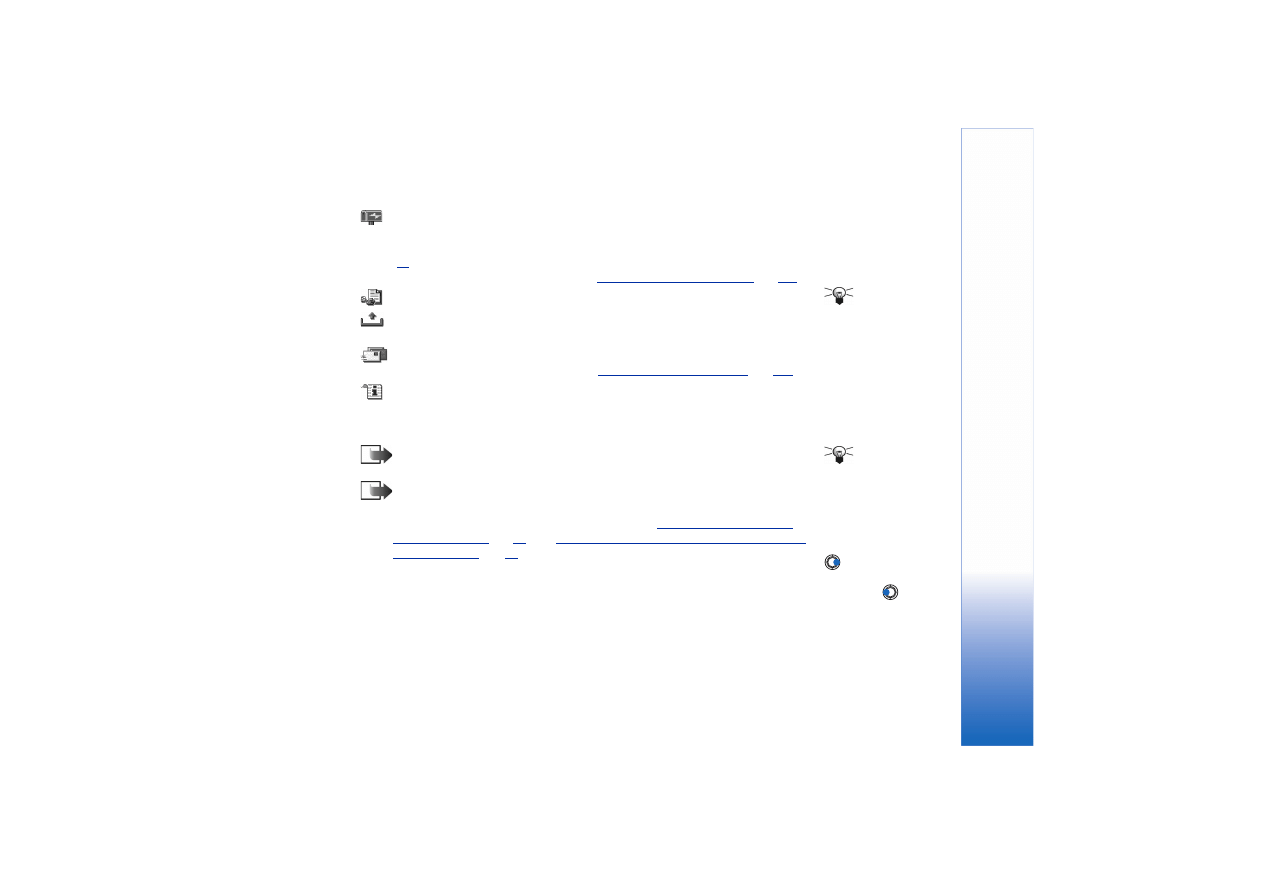
Copyright © 2003 Nokia. All rights reserved.
Wiadomo¶ci
73
Sk. pocztowa
— po otwarciu tego folderu mo¿esz po³±czyæ siê ze zdaln± skrzynk±
pocztow± w celu odebrania nowych wiadomo¶ci e-mail lub przejrzeæ w trybie offline
wiadomo¶ci odebrane wcze¶niej. Wiêcej informacji o trybach online i offline znajdziesz na
stronie
. Po zdefiniowaniu ustawieñ nowej skrzynki pocztowej jej nazwa zast±pi nazwê
Sk. pocztowa
widoczn± w g³ównym widoku. Patrz
‘Ustawienia wiadomo¶ci e-mail’
(str.
Wskazówka
Swoje wiadomo¶ci
mo¿esz organizowaæ,
dodaj±c nowe foldery
w aplikacji „Moje foldery”.
Robocze
— zawiera niewys³ane wiadomo¶ci robocze.
Sk. nadawcza
— miejsce tymczasowego przechowywania wiadomo¶ci oczekuj±cych
na wys³anie.
Wys³ane
— zawiera 15 ostatnio wys³anych wiadomo¶ci. Aby dowiedzieæ siê, jak
zmieniæ liczbê zapisywanych wiadomo¶ci, patrz
‘Ustawienia folderu 'Wys³ane'’
(str.
).
Raporty
— na ¿yczenie mo¿esz otrzymywaæ raporty dorêczenia wysy³anych
wiadomo¶ci SMS, wiadomo¶ci rozszerzonych oraz wiadomo¶ci multimedialnych. Aby
w³±czyæ odbiór raportów dorêczenia, wybierz
Opcje
→
Ustawienia
→
Wiadomo¶æ SMS
lub
Wiadomo¶æ MMS
, przejd¼ do
Odbiór potwierdzeñ
i wybierz
Tak
.
Wskazówka
Po otwarciu jednego
z domy¶lnych folderów,
na przyk³ad
Wys³ane
,
mo¿esz w prosty sposób
przechodziæ miêdzy
folderami: naci¶niêcie
otwiera nastêpny
folder (
Sk. nadawcza
), a
naci¶niêcie
-
poprzedni folder
(
Robocze
).
Uwaga: Odebranie raportu dorêczenia wiadomo¶ci multimedialnej wys³anej na
adres e-mail mo¿e okazaæ siê niemo¿liwe.
Uwaga: Przed utworzeniem wiadomo¶ci multimedialnej, zredagowaniem
wiadomo¶ci e-mail lub po³±czeniem siê ze zdaln± skrzynk± pocztow± musisz
poprawnie zdefiniowaæ ustawienia po³±czenia. Patrz
(str.
) oraz
‘Ustawienia wymagane do przesy³ania wiadomo¶ci
(str.
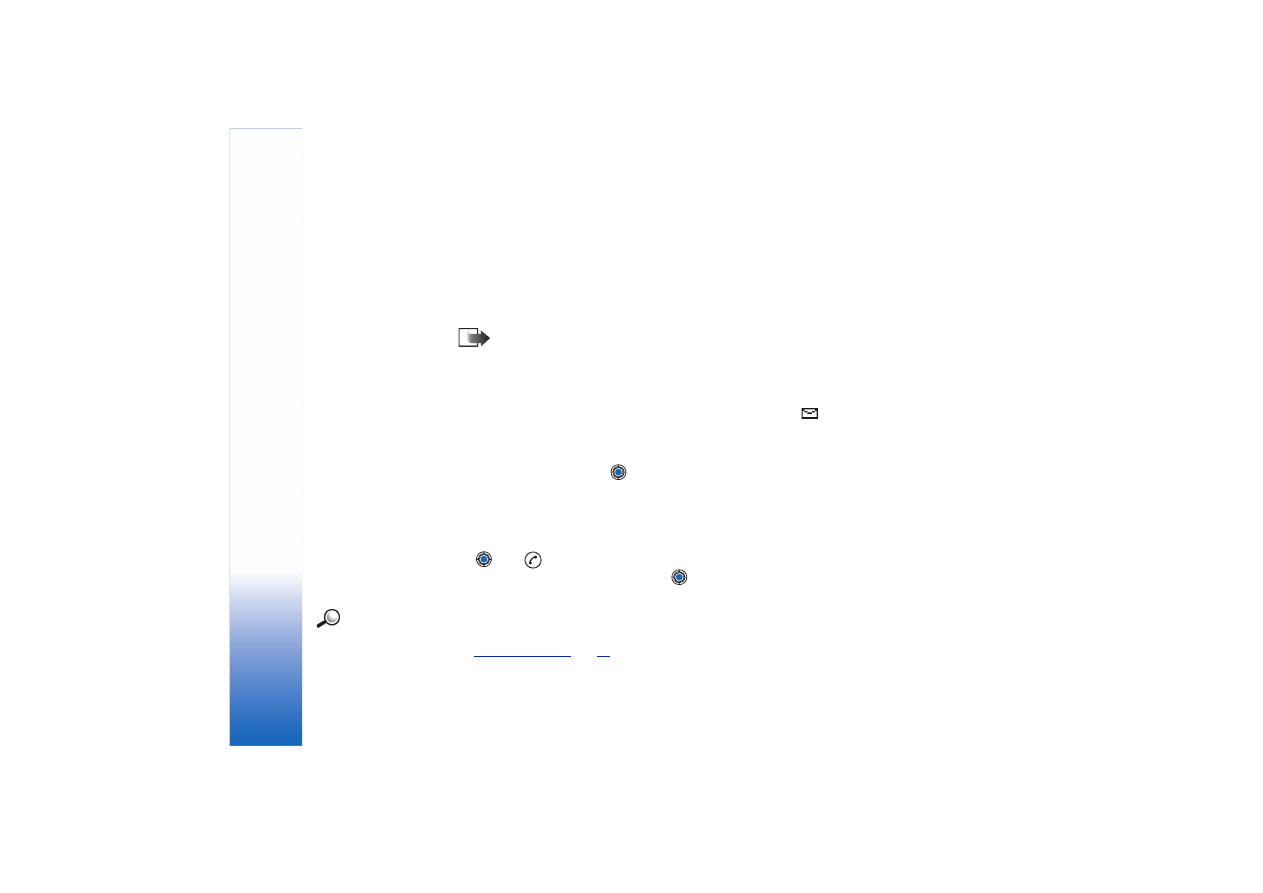
Copyright © 2003 Nokia. All rights reserved.
Wiadomo¶ci
74
Wiadomo¶ci – informacje ogólne
Telefon zawsze dzieli wiadomo¶ci na robocze, wys³ane lub odebrane. W folderze „Robocze”
s± zapisywane wiadomo¶ci redagowane. Wiadomo¶ci oczekuj±ce na wys³anie s±
tymczasowo umieszczane w folderze „Skrzynka nadawcza”. Po wys³aniu wiadomo¶ci jej
kopiê znajdziesz w folderze „Wys³ane”. Wiadomo¶ci odebrane i wys³ane s± w trybie „tylko
do odczytu”, dopóki nie wybierzesz opcji
Odpowiedz
lub
Przeka¿
, co spowoduje skopiowanie
ich do edytora. Przekazywanie wiadomo¶ci e-mail wys³anych osobi¶cie nie jest mo¿liwe.
Uwaga: Wiadomo¶ci i dane wysy³ane przez port na podczerwieñ lub po³±czenie
Bluetooth nie s± zapisywane w folderach „Robocze” i „Wys³ane”.
Otwieranie odebranej wiadomo¶ci
• Po odebraniu wiadomo¶ci w trybie gotowo¶ci pojawia siê symbol
i komunikat
1 nowa wiadomo¶æ
. Naci¶nij
Poka¿
, aby otworzyæ tê wiadomo¶æ.
• Je¶li masz wiêcej ni¿ jedn± now± wiadomo¶æ, naci¶nij
Poka¿
, aby otworzyæ folder
„Skrzynka odbiorcza” i przejrzeæ nag³ówki wiadomo¶ci. Aby otworzyæ wiadomo¶æ z tego
folderu, wska¿ j± i naci¶nij
.
Dodawanie odbiorców do wiadomo¶ci
Istnieje kilka sposobów dodawania odbiorców tworzonej wiadomo¶ci:
• Dodawanie odbiorców z katalogu „Kontakty”. Aby otworzyæ katalog „Kontakty”, naci¶nij
albo
gdy jeste¶ w polu
Do:
lub
Do wiadomo¶ci:
. Mo¿esz te¿ wybraæ
Opcje
→
Dodaj odbiorcê
. Wska¿ kontakt i naci¶nij
, aby go zaznaczyæ. Mo¿esz zaznaczyæ kilku
odbiorców na raz. Naci¶nij
OK
, aby wróciæ do wiadomo¶ci. W polu
Do:
zostan±
wy¶wietleni odbiorcy automatycznie oddzieleni ¶rednikami (;).
Przyk³ad: +44 123
456; 050 456 876
• Wprowadzenie numeru telefonu lub adresu e-mail odbiorcy w polu
Do:
, lub
• Skopiowanie danych odbiorcy z innej aplikacji i wklejenie ich w polu
Do:
. Patrz
(str.
).
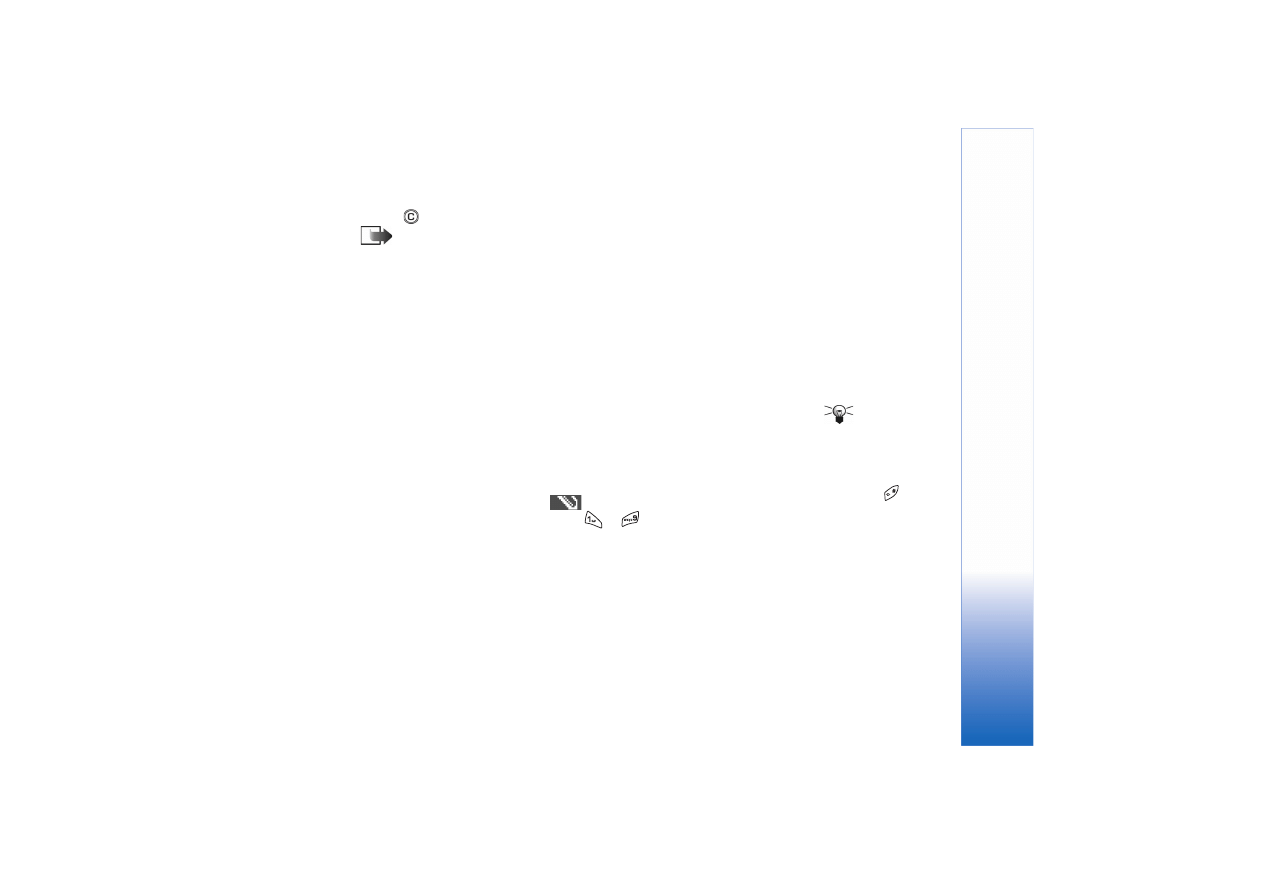
Copyright © 2003 Nokia. All rights reserved.
Wiadomo¶ci
75
Naci¶nij
, aby usun±æ odbiorcê po lewej stronie kursora.
Uwaga: Wpisuj±c kilka numerów telefonów lub adresów e-mail w polu
Do:
, nale¿y
pamiêtaæ o dodaniu ¶redników (;) oddzielaj±cych kolejne pozycje. Przy dodawaniu
odbiorców z katalogu „Kontakty” ¶redniki s± dodawane automatycznie.
Opcje wysy³ania
Aby zmieniæ sposób wysy³ania wiadomo¶ci, w trakcie jej edycji wybierz
Opcje
→
Opcje
wysy³ania
. Podczas zapisywania wiadomo¶ci zapisywane s± równie¿ ustawienia dotycz±ce
jej wysy³ania.
Wpisywanie tekstu
Wskazówka Aby
w³±czyæ lub wy³±czyæ
metodê s³ownikow±,
podczas wpisywania
tekstu szybko naci¶nij
dwukrotnie .
Istniej± dwie metody wpisywania tekstów: metoda u¿ywana tradycyjnie w telefonach
komórkowych i metoda zwana s³ownikow±.
Metoda tradycyjna wpisywania tekstu
Gdy korzystasz z tradycyjnej metody wpisywania tekstu, w prawym górnym rogu
wy¶wietlacza widoczny jest wska¼nik
.
• Raz i drugi naciskaj klawisz numeryczny (
—
), a¿ pojawi siê ¿±dany znak. Nie
wszystkie znaki, które mo¿na wprowadziæ danym klawiszem numerycznym, s± na nim
widoczne.
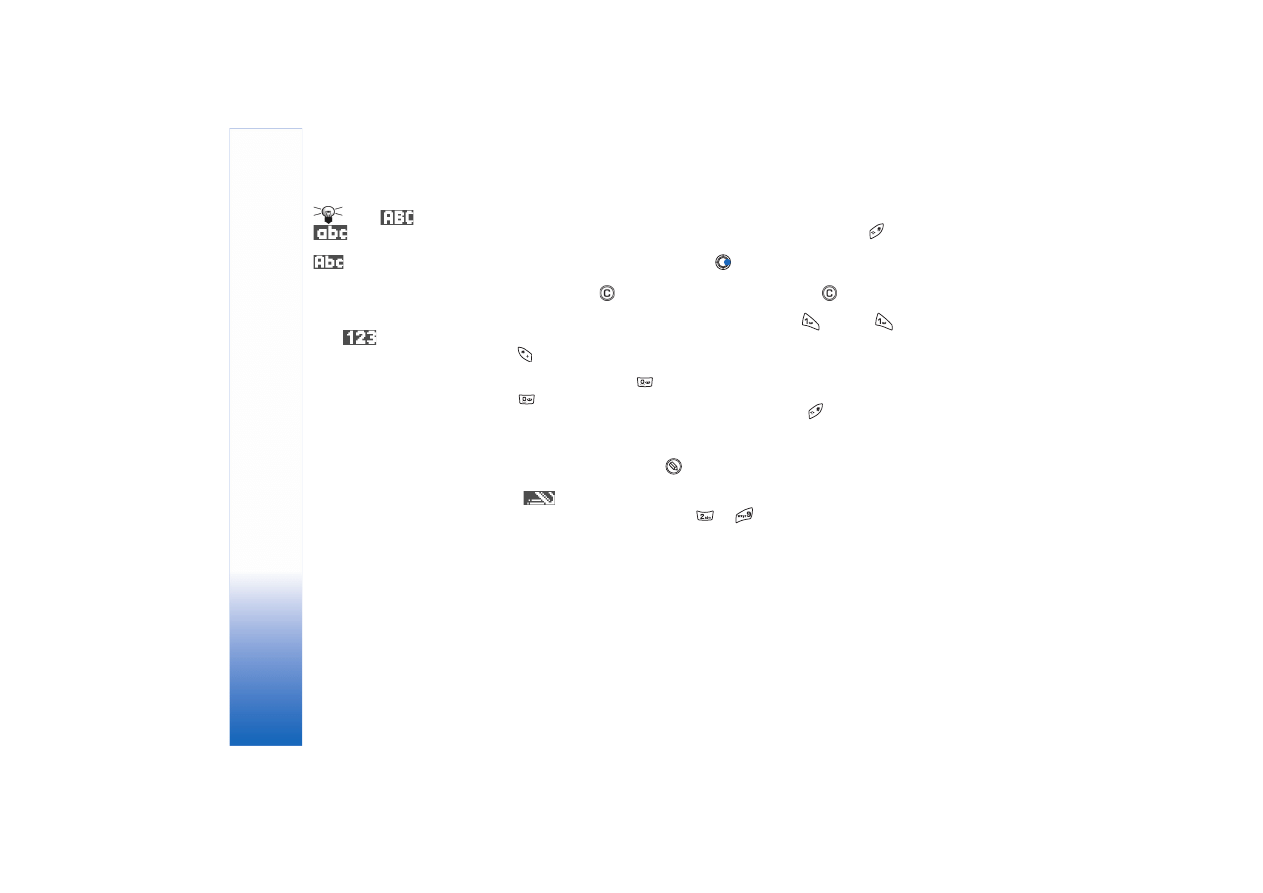
Copyright © 2003 Nokia. All rights reserved.
Wiadomo¶ci
76
Ikony:
oraz
wskazuj±
wybran± wielko¶æ liter.
oznacza, ¿e
pierwsza litera
nastêpnego s³owa bêdzie
wielka, a wszystkie
pozosta³e litery bêd±
ma³e.
oznacza, ¿e
w³±czony jest tryb
numeryczny.
• Aby wprowadziæ cyfrê, naci¶nij i przytrzymaj odpowiedni klawisz numeryczny.
Aby zmieniæ tryb literowy na numeryczny lub odwrotnie, naci¶nij i przytrzymaj
.
• Je¶li kolejna litera znajduje siê na tym samym klawiszu co litera w³a¶nie wprowadzona,
poczekaj na pojawienie siê kursora (lub naci¶nij
, aby od razu siê pojawi³) i
wprowad¼ tê literê.
• W razie pomy³ki naci¶nij
, aby usun±æ znak. Naci¶nij i przytrzymaj
, aby usun±æ
wiêcej ni¿ jeden znak.
• Najczê¶ciej u¿ywane znaki interpunkcyjne wybiera siê klawiszem .
Naciskaj
dopóki nie pojawi siê ¿±dany znak interpunkcyjny.
Naci¶nij
, aby otworzyæ listê znaków specjalnych. Za pomoc± klawisza przewijania
wybierz znak i naci¶nij
Wybierz
, aby go zatwierdziæ.
• Spacjê wprowadzisz, naciskaj±c
. Aby przenie¶æ kursor do nastêpnej linii, trzy razy
naci¶nij .
• Aby zmieniaæ wielko¶æ liter (ma³e na wielkie i odwrotnie), naciskaj
.
Metoda s³ownikowa wprowadzania tekstu
Aby w³±czyæ metodê s³ownikow±, naci¶nij
i wybierz
W³±cz s³ownik
. Metoda s³ownikowa
zostanie uaktywniona we wszystkich edytorach w telefonie. U góry wy¶wietlacza pojawi
siê wska¼nik
.
1 Wpisz ¿±dane s³owo, naciskaj±c klawisze od
do
. Naci¶nij ka¿dy klawisz tylko
raz dla danej litery. S³owo bêdzie siê zmieniaæ po ka¿dym naci¶niêciu klawisza.
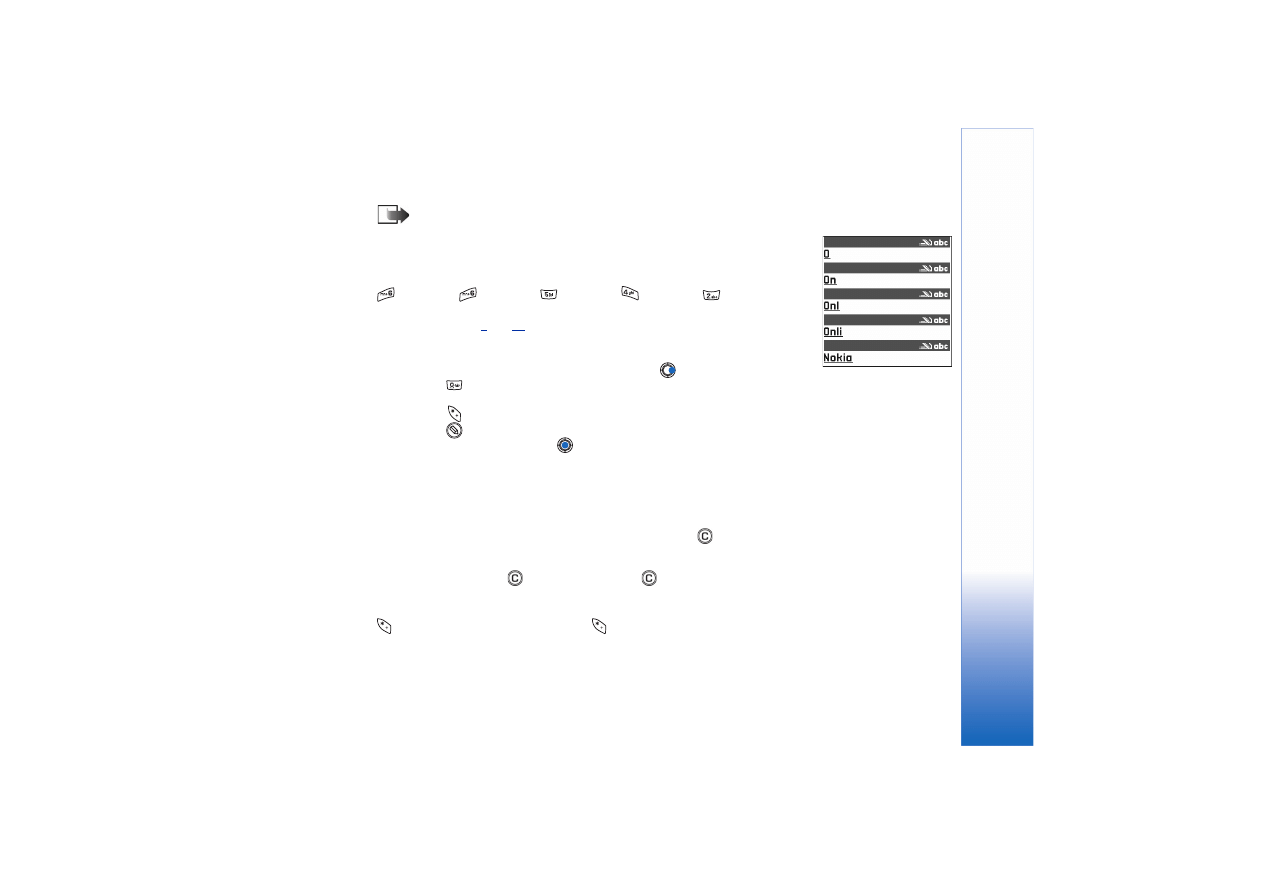
Copyright © 2003 Nokia. All rights reserved.
Wiadomo¶ci
77
Uwaga: Nie zwracaj uwagi na to, co pojawia siê na wy¶wietlaczu. S³owo jest
stale dopasowywane, a wiêc sprawd¼ rezultat po wprowadzeniu wszystkich
znaków.
Na przyk³ad aby wprowadziæ s³owo „Nokia” (s³ownik angielski), naci¶nij
(litera „N”),
(litera „o”),
(litera „k”),
(litera „i”) i
(litera „a”).
Zgodnie z rysunkiem
(str.
) proponowane s³owo zmienia siê po ka¿dym naci¶niêciu
klawisza.
2 Po wpisaniu ca³ego s³owa sprawd¼, czy jest ono napisane poprawnie.
• Je¿eli jest to w³a¶ciwe s³owo, zatwierd¼ je, naciskaj±c
lub wstawiaj±c spacjê
klawiszem
. Podkre¶lenie znika, po czym mo¿esz zacz±æ wpisywaæ kolejne s³owo.
• Je¶li s³owo nie jest poprawnie napisane, wykonaj jedn± z nastêpuj±cych czynno¶ci:
• Naciskaj
, aby przejrzeæ znalezione w s³owniku zgodne s³owa (jedno po drugim).
• Naci¶nij
i
wybierz
S³ownik
→
Odpowiedniki
, aby przejrzeæ listê zgodnych s³ów.
Wska¿ ¿±dane s³owo i naci¶nij
, aby je wybraæ.
• Gdy na koñcu wpisanego s³owa pojawi siê znak ?, bêdzie to oznacza³o, ¿e w s³owniku
nie ma tego s³owa. Aby dodaæ s³owo do s³ownika, naci¶nij
Literuj
, wpisz s³owo (do
32 liter) u¿ywaj±c metody tradycyjnej i naci¶nij
OK
. S³owo to zostanie dodane do
s³ownika. Gdy pojemno¶æ s³ownika zostanie wyczerpana, ka¿de nowo dodane s³owo
zast±pi pierwsze z wprowadzonych wcze¶niej s³ów.
• Aby usun±æ znak ? i pojedynczo usuwaæ znaki s³owa, naci¶nij
.
Wskazówki dotycz±ce wprowadzania tekstu metod± s³ownikow±
• Aby usun±æ znak, naci¶nij
. Naci¶nij i przytrzymaj
, aby usun±æ wiêcej ni¿ jeden
znak.
• Aby prze³±czaæ siê miêdzy ró¿nymi uk³adami wielko¶ci liter (Abc, abc i ABC), naciskaj
. Zauwa¿, ¿e gdy dwukrotnie naci¶niesz
, to uaktywnisz metodê s³ownikow±.
• Aby w trybie tekstowym wprowadziæ cyfrê, naci¶nij i przytrzymaj odpowiedni klawisz
numeryczny.
Rysunek 1 Metoda
s³ownikowa
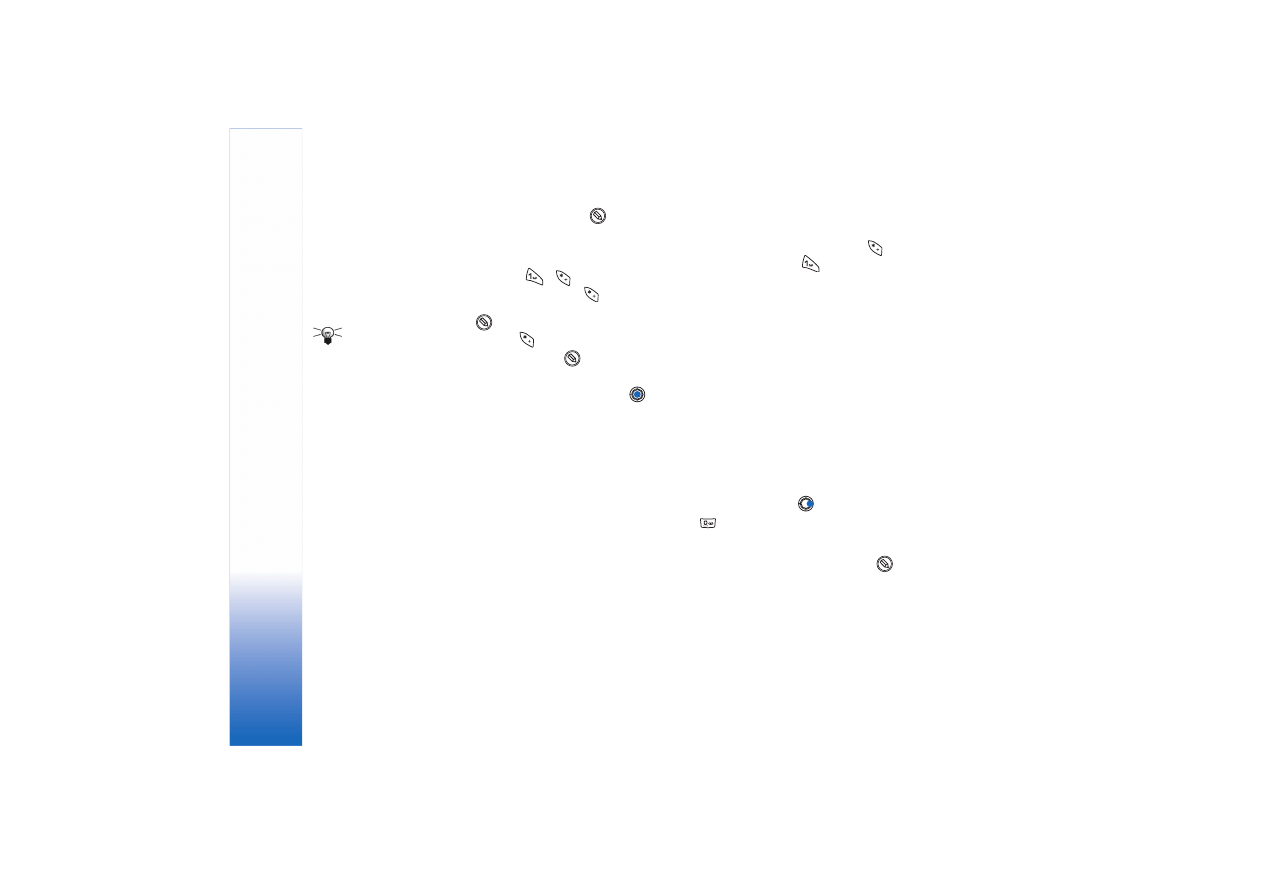
Copyright © 2003 Nokia. All rights reserved.
Wiadomo¶ci
78
Mo¿esz tak¿e nacisn±æ
i wybraæ
Wstaw liczbê
, a nastêpnie wprowadziæ ¿±dane cyfry
i nacisn±æ
OK
.
Aby zmieniæ tryb literowy na numeryczny lub odwrotnie, naci¶nij i przytrzymaj
.
• Najczê¶ciej u¿ywane znaki interpunkcyjne wybiera siê klawiszem
. Naciskaj na
przemian
i
, aby dotrzeæ do ¿±danego znaku interpunkcji.
Naci¶nij i przytrzymaj
, aby otworzyæ listê znaków specjalnych. Za pomoc± klawisza
przewijania wybierz znak i naci¶nij
Wybierz
, aby go zatwierdziæ. Inny sposób: naci¶nij
i wybierz
Wstaw symbol
.
Wskazówka
Przy metodzie
s³ownikowej telefon
bêdzie próbowa³
automatycznie dobraæ
znak interpunkcyjny
(.,?!„). Dostêpne znaki
interpunkcyjne (oraz ich
kolejno¶æ) zale¿± od
wybranego jêzyka
s³ownika.
• Naciskaj
, aby przejrzeæ znalezione w s³owniku zgodne s³owa (jedno po drugim).
Mo¿esz te¿ nacisn±æ
, wybraæ
S³ownik
, a nastêpnie:
•
Odpowiedniki
— aby przejrzeæ listê s³ów odpowiadaj±cych naci¶niêtym klawiszom.
Wska¿ ¿±dane s³owo i naci¶nij
.
•
Wstaw s³owo
— aby dodaæ do s³ownika s³owo (do 32 liter) metod± tradycyjn±. Gdy
pojemno¶æ s³ownika zostanie wyczerpana, ka¿de nowo dodane s³owo zast±pi pierwsze
z wprowadzonych wcze¶niej s³ów.
•
Edytuj s³owo
— aby otworzyæ widok, w którym mo¿esz edytowaæ s³owo, pod warunkiem
¿e jest aktywne (podkre¶lone).
Wpisywanie wyrazów z³o¿onych
• Wpisz pierwsz± czê¶æ z³o¿onego wyrazu i zatwierd¼ j±, naciskaj±c
. Nastêpnie wpisz
drug± czê¶æ wyrazu i zakoñcz go, naciskaj±c
, aby wprowadziæ spacjê.
Wy³±czanie metody s³ownikowej
• Aby wy³±czyæ metodê s³ownikow± we wszystkich edytorach w telefonie, naci¶nij
i
wybierz
S³ownik
→
Wy³±czony
.
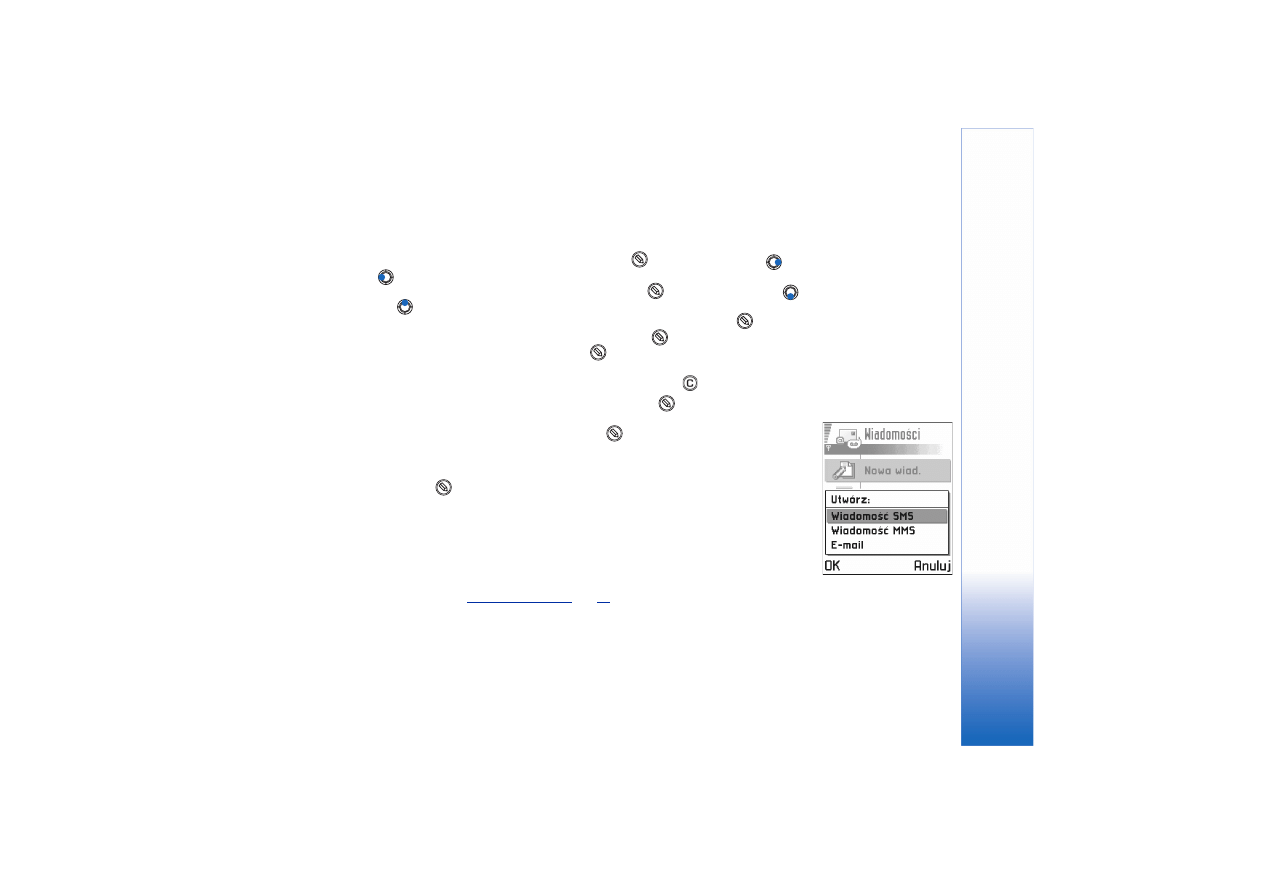
Copyright © 2003 Nokia. All rights reserved.
Wiadomo¶ci
79
Kopiowanie tekstu
Aby skopiowaæ tekst do schowka, wykonaj poni¿sze czynno¶ci:
1 Aby zaznaczyæ litery i s³owa, naci¶nij i przytrzymaj .
Jednocze¶nie naci¶nij
lub
. Zaznaczony tekst zostanie pod¶wietlony.
Aby zaznaczaæ ca³e linie tekstu, naci¶nij i przytrzymaj
. Jednocze¶nie naci¶nij
lub .
2 Aby przerwaæ zaznaczanie, zwolnij klawisz przewijania (ale przytrzymuj
).
3 Aby skopiowaæ tekst do schowka, wci±¿ przytrzymuj±c
, naci¶nij
Kopiuj
.
Inny sposób: Zwolnij, po czym raz naci¶nij
, aby otworzyæ listê poleceñ edycji, na
przyk³ad
Kopiuj
lub
Wytnij
.
Je¿eli chcesz usun±æ zaznaczony tekst z dokumentu, naci¶nij
.
4 Aby wstawiæ tekst do dokumentu, naci¶nij i przytrzymaj
, a nastêpnie naci¶nij
Wklej
.
Innym sposobem jest jednokrotne naci¶niêcie
i wybranie opcji
Wklej
.
Opcje edycji
Po naci¶niêciu
dostêpne s± nastêpuj±ce opcje (w zale¿no¶ci od trybu edycji i
wykonywanej czynno¶ci):
•
S³ownik
(metoda s³ownikowa),
Tryb alfanumerczn.
(metoda tradycyjna),
Tryb numeryczny
;
•
Wytnij
,
Kopiuj
(tylko w przypadku zaznaczenia tekstu);
•
Wklej
(tylko po wyciêciu lub skopiowaniu tekstu do schowka);
•
Wstaw liczbê
,
Wstaw symbol
;
•
Jêzyk tekstów:
(zmienia jêzyk wprowadzanych tekstów we wszystkich edytorach
w telefonie, patrz
, str.
Rysunek 2 Tworzenie
wiadomo¶ci – rodzaje
wiadomo¶ci.
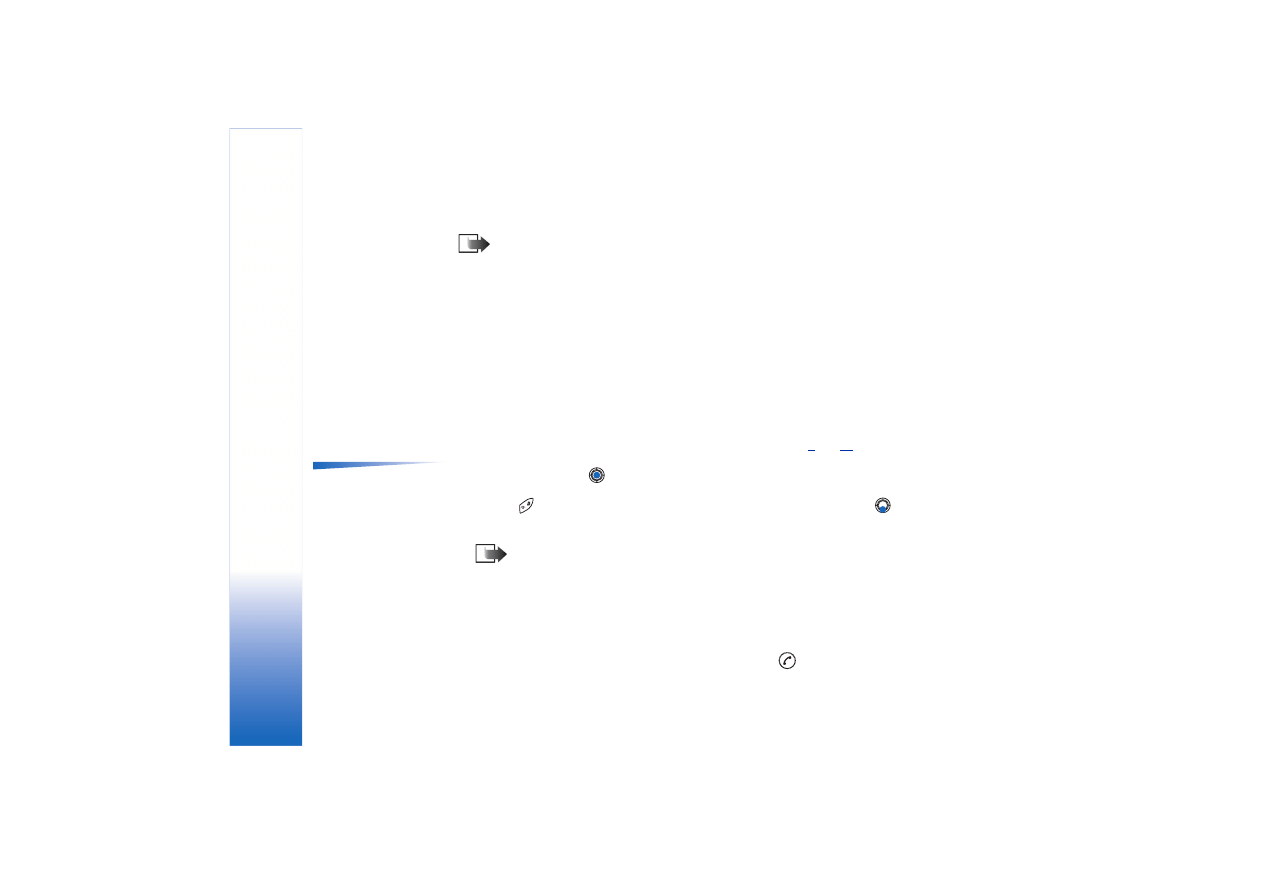
Copyright © 2003 Nokia. All rights reserved.
Wiadomo¶ci
80
Tworzenie i wysy³anie nowych wiadomo¶ci
Uwaga: Gdy wysy³asz wiadomo¶æ, na wy¶wietlaczu mo¿e pojawiæ siê s³owo
„
Wys³ano
”. Oznacza ono, ¿e wiadomo¶æ zosta³a wys³ana z telefonu na
zaprogramowany w nim numer centrum wiadomo¶ci. Nie jest to równoznaczne
z potwierdzeniem odbioru wiadomo¶ci przez jej adresata. Wiêcej o us³ugach
wiadomo¶ci dowiesz siê od operatora sieci.
Istniej± dwie metody tworzenia wiadomo¶ci:
• W g³ównym widoku aplikacji „Wiadomo¶ci” wybierz
Nowa wiadom.
→
Utwórz:
→
Wiadomo¶æ SMS
,
Wiadomo¶æ MMS
lub
.
• Utwórz wiadomo¶æ z poziomu aplikacji, która ma opcjê
Wy¶lij
. W takim przypadku do
wiadomo¶ci jest dodawany wybrany plik (np. zdjêcie lub tekst).
Redagowanie i wysy³anie wiadomo¶ci SMS
1 Wybierz
Nowa wiadom.
Pojawi siê lista opcji wiadomo¶ci. Patrz rys.
Opcje dostêpne
w edytorze wiadomo¶ci
SMS:
Wy¶lij
,
Dodaj
odbiorcê
,
Wstaw
,
Usuñ
,
Szczegó³y wiadom.
,
Opcje
wysy³ania
,
Pomoc
i
Wyjd¼
.
2 Wybierz
Utwórz:
→
Wiadomo¶æ SMS
. Zostanie otwarty edytor, a kursor bêdzie znajdowa³
siê w polu
Do:
. Naci¶nij
, aby wybraæ odbiorców z katalogu „Kontakty” lub wprowad¼
numer telefonu odbiorcy.
Naci¶nij
, aby wstawiæ ¶rednik (;) oddzielaj±cy kolejnych odbiorców. Naci¶nij
,
aby przej¶æ do pola wiadomo¶ci.
3 Wpisz tre¶æ wiadomo¶ci.
Uwaga: Dziêki funkcji wysy³ania kilku wiadomo¶ci SMS jednocze¶nie mo¿liwe
jest przekroczenie zwyk³ego limitu 160 znaków dla jednej wiadomo¶ci. Je¿eli
wprowadzisz wiêcej ni¿ 160 znaków, zostan± wys³ane dwie lub wiêcej
wiadomo¶ci SMS, co mo¿e wi±zaæ siê z wy¿szymi kosztami.
Na pasku nawigacji widoczny jest wska¼nik d³ugo¶ci wiadomo¶ci, odliczaj±cy w dó³ od
160 znaków. Na przyk³ad oznaczenie 10 (2) wskazuje, ¿e mo¿esz dodaæ do tekstu 10
znaków i ¿e zmie¶ci siê on w dwóch wiadomo¶ciach.
4 Aby wys³aæ wiadomo¶æ, wybierz
Opcje
→
Wy¶lij
lub naci¶nij
.
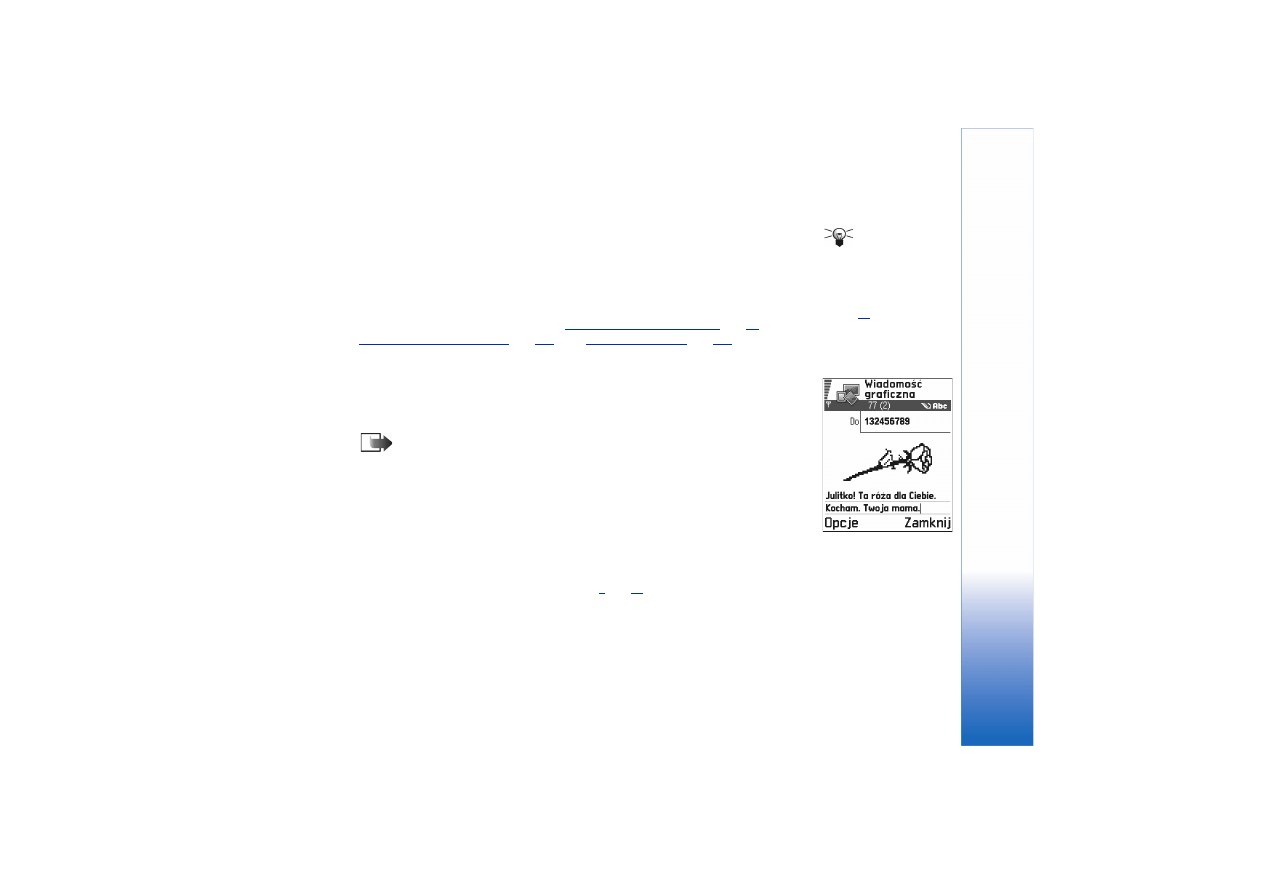
Copyright © 2003 Nokia. All rights reserved.
Wiadomo¶ci
81
Wysy³anie wiadomo¶ci rozszerzonych
Wskazówka
Mo¿esz równie¿ odbieraæ
d¼wiêki dzwonka, logo
operatora lub ustawienia
od dostawcy us³ug (patrz
strona
).
Wiadomo¶ci rozszerzone to rodzaj wiadomo¶ci SMS, zawieraj±cych ró¿ne dane. W sk³ad
tych wiadomo¶ci mog± wchodziæ:
• wiadomo¶ci graficzne,
• wizytówki zawieraj±ce informacje kontaktowe w formacie ogólnym (vCard),
• notatki kalendarza (format vCalendar).
Wiêcej informacji znajdziesz w punktach
‘Wysy³anie danych o kontakcie’
(str.
‘Wysy³anie pozycji kalendarza’
(str.
(str.
).
Tworzenie i wysy³anie wiadomo¶ci graficznych
Za pomoc± telefonu mo¿esz wysy³aæ i odbieraæ wiadomo¶ci graficzne. Wiadomo¶ci
graficzne to rodzaj wiadomo¶ci SMS, zawieraj±cych niewielkich rozmiarów bia³o-czarne
obiekty graficzne. W folderze
Wiad. graficzne
aplikacji
Zdjêcia
dostêpnych jest kilka
domy¶lnych obiektów graficznych.
Uwaga: Z tej funkcji mo¿na korzystaæ tylko wtedy, gdy uaktywni j± operator sieci
komórkowej. Jedynie telefony, które obs³uguj± wiadomo¶ci graficzne, mog±
odbieraæ i wy¶wietlaæ takie wiadomo¶ci.
Aby wys³aæ wiadomo¶æ graficzn±:
1 Wykonaj jedn± z poni¿szych czynno¶ci:
• Przejd¼ do
Zdjêcia
→
Wiad. graficzne
i wybierz obiekt do wys³ania. Wybierz
Opcje
→
Wy¶lij
lub
• Wybierz
Wiadomo¶ci
→
Nowa wiadom.
→
Utwórz:
Wiadomo¶æ SMS
, po czym wybierz
Wstaw
→
Grafika
.
2 Wpisz dane odbiorcy i dodaj tekst. Patrz rys.
(str.
Rysunek 3 Edycja
wiadomo¶ci graficznej.
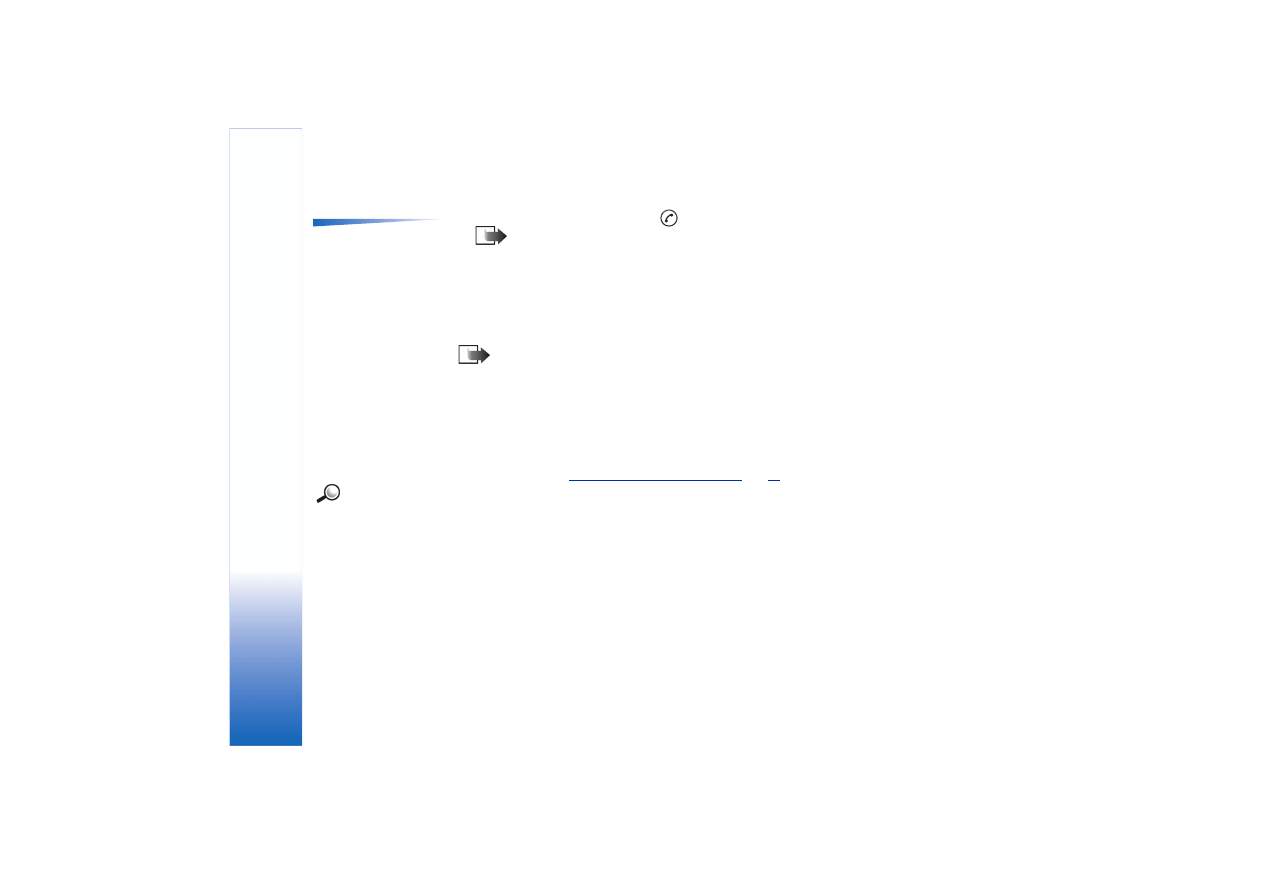
Copyright © 2003 Nokia. All rights reserved.
Wiadomo¶ci
82
Opcje dostêpne
w edytorze wiadomo¶ci
graficznych:
Wy¶lij
,
Dodaj
odbiorcê
,
Wstaw
,
Usuñ
grafikê
,
Usuñ
,
Szczegó³y
wiadom.
,
Pomoc
i
Wyjd¼
.
3 Wybierz
Opcje
→
Wy¶lij
lub naci¶nij
.
Uwaga: Ka¿da wiadomo¶æ graficzna sk³ada siê z kilku wiadomo¶ci SMS. Dlatego
wys³anie takiej wiadomo¶ci mo¿e kosztowaæ wiêcej ni¿ wys³anie wiadomo¶ci
SMS.
Wiadomo¶ci multimedialne
Wiadomo¶ci multimedialne mog± zawieraæ kombinacjê tekstu i klipów wideo lub tekstu,
zdjêæ i klipów audio, ale nie mog± równocze¶nie sk³adaæ siê ze zdjêæ i klipów wideo.
Uwaga: Z tej funkcji mo¿na korzystaæ tylko wtedy, gdy uaktywni j± operator sieci
komórkowej. Wiadomo¶ci multimedialne mo¿na odbieraæ i wy¶wietlaæ tylko wtedy,
gdy dysponuje siê kompatybilnymi, obs³uguj±cymi multimedia lub e-mail
urz±dzeniami. W przypadku pozosta³ych urz±dzeñ przysy³ane mog± byæ informacje
o ³±czu do odpowiedniej strony WWW.
Ustawienia wymagane do przesy³ania wiadomo¶ci multimedialnych
Ustawienia te mo¿esz otrzymaæ w postaci wiadomo¶ci rozszerzonej od operatora sieci lub
dostawcy us³ug. Patrz
‘Odbiór wiadomo¶ci rozszerzonych’
(str.
).
Przyk³ad: Nazwy
domen, takie jak
www.nokia.com, mog±
zostaæ
przekonwertowane na
adresy IP, np.
192.100.124.195.
Wiêcej o us³ugach przekazu danych i mo¿liwo¶ciach wykupienia abonamentu na te us³ugi
dowiesz siê od operatora sieci lub dostawcy us³ug.
1 Przejd¼ do
Menu
→
Narzêdzia
→
Ustawienia
→
Ustawienia po³±czeñ
→
Punkty dostêpu
i zdefiniuj ustawienia punktu dostêpu dla wiadomo¶ci multimedialnych:
Nazwa po³±czenia
— podaj nazwê dla po³±czenia.
Tryb sesji
— wybierz typ transmisji danych:
Dane GSM
,
Szybka sieæ GSM
lub
GPRS
.
Adres IP bramy
— podaj odpowiedni adres (patrz przyk³ad na marginesie strony).
Strona g³ówna
— podaj adres centrum wiadomo¶ci multimedialnych.
• W przypadku wyboru
Dane GSM
lub
Szybka sieæ GSM
w polu
Numer Dial-up
wprowad¼
numer telefonu dla transmisji danych.
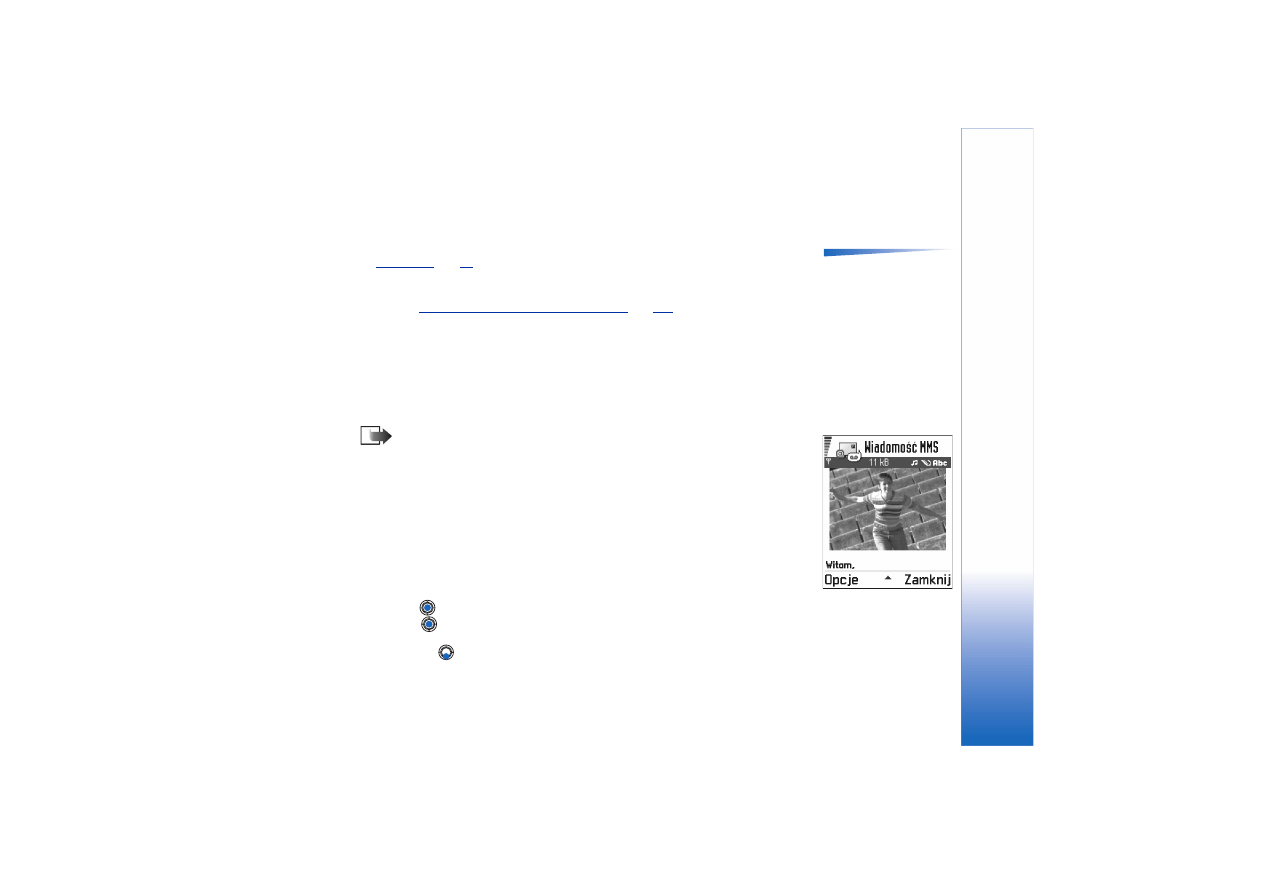
Copyright © 2003 Nokia. All rights reserved.
Wiadomo¶ci
83
• W przypadku wyboru
GPRS
w polu
Nazwa p-tu dostêpu
wprowad¼ nazwê podan±
przez dostawcê us³ug.
Opcje w edytorze
wiadomo¶ci
multimedialnych:
Wy¶lij
,
Dodaj adresata
,
Wstaw
,
Podgl±d wiadomo¶ci
,
Obiekty
,
Usuñ za³±cznik
,
Usuñ wiadomo¶æ
,
Szczegó³y
wiadom.
,
Opcje wysy³ania
,
Pomoc
i
Wyjd¼
.
Wiêcej informacji na temat ró¿nych rodzajów transmisji danych znajdziesz w punkcie
(str.
2 Przejd¼ do
Wiadomo¶ci
→
Opcje
→
Ustawienia
→
Wiadomo¶æ MMS
. Otwórz
Po³±cz.
preferowane
i wybierz utworzony punkt dostêpu jako po³±czenie preferowane. Patrz
równie¿
‘Ustawienia wiadomo¶ci multimedialnych’
(str.
).
Wybieranie pamiêci w u¿yciu
Wybieraj±c pamiêæ w u¿yciu okre¶lasz, która pamiêæ ma byæ u¿ywana domy¶lnie: pamiêæ
telefonu czy karta pamiêci. Aby zdefiniowaæ, która pamiêæ ma byæ u¿ywana:
• Przejd¼ do
Wiadomo¶ci
, wybierz
Opcje
→
Ustawienia
→
Inne
→
Pamiêæ w u¿yciu
i
wybierz pamiêæ telefonu lub kartê pamiêci (o ile z niej korzystasz).
Tworzenie wiadomo¶ci multimedialnych
Uwaga: Wysy³aj±c wiadomo¶æ multimedialn± do telefonu innego ni¿ Nokia 3650,
Nokia 3660, lub Nokia 7650, wybierz raczej mniejszy rozmiar zdjêcia i nie d³u¿szy
od 15 sekund klip audio. Domy¶lnym ustawieniem jest
Rozmiar zdjêcia
:
Ma³y
. Je¶li
chcesz sprawdziæ ustawienie rozmiaru zdjêcia, przejd¼ do
Wiadomo¶ci
→
Opcje
→
Ustawienia
→
Wiadomo¶æ MMS
lub, gdy w³a¶nie tworzysz wiadomo¶æ
multimedialn±, wybierz
Opcje
→
Opcje wysy³ania
. Je¶li wysy³asz wiadomo¶æ
multimedialn± na adres e-mail albo do drugiego telefonu Nokia 3650, Nokia 3660
lub Nokia 7650, u¿yj, je¶li to mo¿liwe, du¿ego rozmiaru zdjêcia (zale¿y to od sieci).
Je¶li chcesz zmieniæ ustawienie, to tworz±c wiadomo¶æ multimedialn±, wybierz
Opcje
→
Opcje wysy³ania
→
Rozmiar zdjêcia
→
Du¿y
.
1 W aplikacji „Wiadomo¶ci” wybierz
Nowa wiadom.
→
Utwórz:
→
Wiadomo¶æ MMS
i
naci¶nij .
2 Naci¶nij
, aby wybraæ odbiorców z katalogu Kontakty lub wpisz w polu
Do:
numer
telefonu b±d¼ adres e-mail odbiorcy. Do oddzielania od siebie adresatów u¿yj ¶rednika
(;). Naci¶nij
, aby przej¶æ do nastêpnego pola.
Rysunek 4 Tworzenie
wiadomo¶ci
multimedialnej
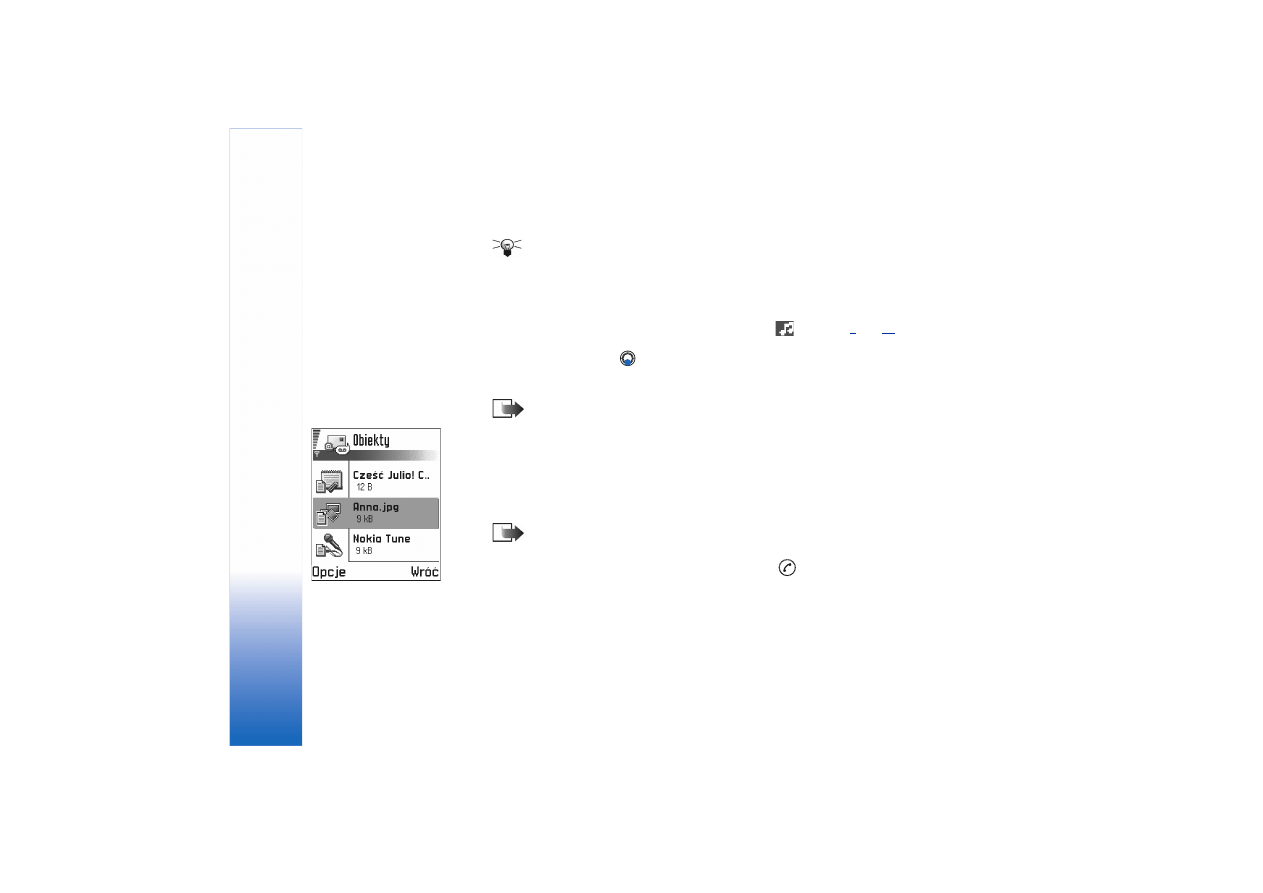
Copyright © 2003 Nokia. All rights reserved.
Wiadomo¶ci
84
3 Mo¿esz dodawaæ obiekty do wiadomo¶ci multimedialnej w dowolnej kolejno¶ci.
• Aby dodaæ zdjêcie, wybierz
Opcje
→
Wstaw
→
Zdjêcie
lub
Nowe zdjêcie
.
Wskazówka Przy wysy³aniu wiadomo¶ci multimedialnej na adres e-mail
zalecane jest zwiêkszenie rozmiaru zdjêcia. W tym celu wybierz
Opcje
→
Opcje wysy³ania
→
Rozmiar zdjêcia
→
Du¿y
. Wysy³aj±c wiadomo¶æ
multimedialn± do innego telefonu, u¿yj domy¶lnego rozmiaru —
Ma³y
.
• Aby dodaæ d¼wiêk, wybierz
Opcje
→
Wstaw
→
Klip audio
lub
Nowy klip audio
. Po
dodaniu d¼wiêku na pasku nawigacji widoczna jest ikona
. Patrz rys.
(str.
• Aby dodaæ nagranie wideo, wybierz
Opcje
→
Wstaw
→
Wideoklip
.
• Aby wpisaæ tekst, naci¶nij
.
• Po wybraniu
Wstaw
→
Zdjêcie
,
Klip audio
,
Wideoklip
lub
Szablon
pojawi siê lista
dostêpnych pozycji. Wska¿ obiekt, który chcesz dodaæ, i naci¶nij
Wybierz
.
Uwaga: Po wybraniu opcji
Zdjêcie
najpierw musisz wybraæ, czy zdjêcie
przechowywane jest w pamiêci telefonu, czy na karcie pamiêci (o ile z niej
korzystasz).
• Aby otworzyæ aplikacjê „Kamera” w celu zrobienia nowego zdjêcia, wybierz
Wstaw
→
Nowe zdjêcie
. Naci¶nij
Usuñ za³±cznik
, aby usun±æ bie¿±ce zdjêcie i zrobiæ kolejne.
• Aby otworzyæ aplikacjê „Dyktafon” w celu zarejestrowania nowego d¼wiêku, wybierz
Wstaw
→
Nowy klip audio
. Nowe zdjêcie lub d¼wiêk s± automatycznie zapisywane, a
kopia dodawana jest do wiadomo¶ci.
Uwaga: Wiadomo¶æ multimedialna mo¿e zawieraæ tylko jedno zdjêcie i jeden
klip audio lub wideo.
4 Aby wys³aæ wiadomo¶æ, wybierz
Opcje
→
Wy¶lij
lub naci¶nij
.
Rysunek 5 Widok
obiektów
multimedialnych.
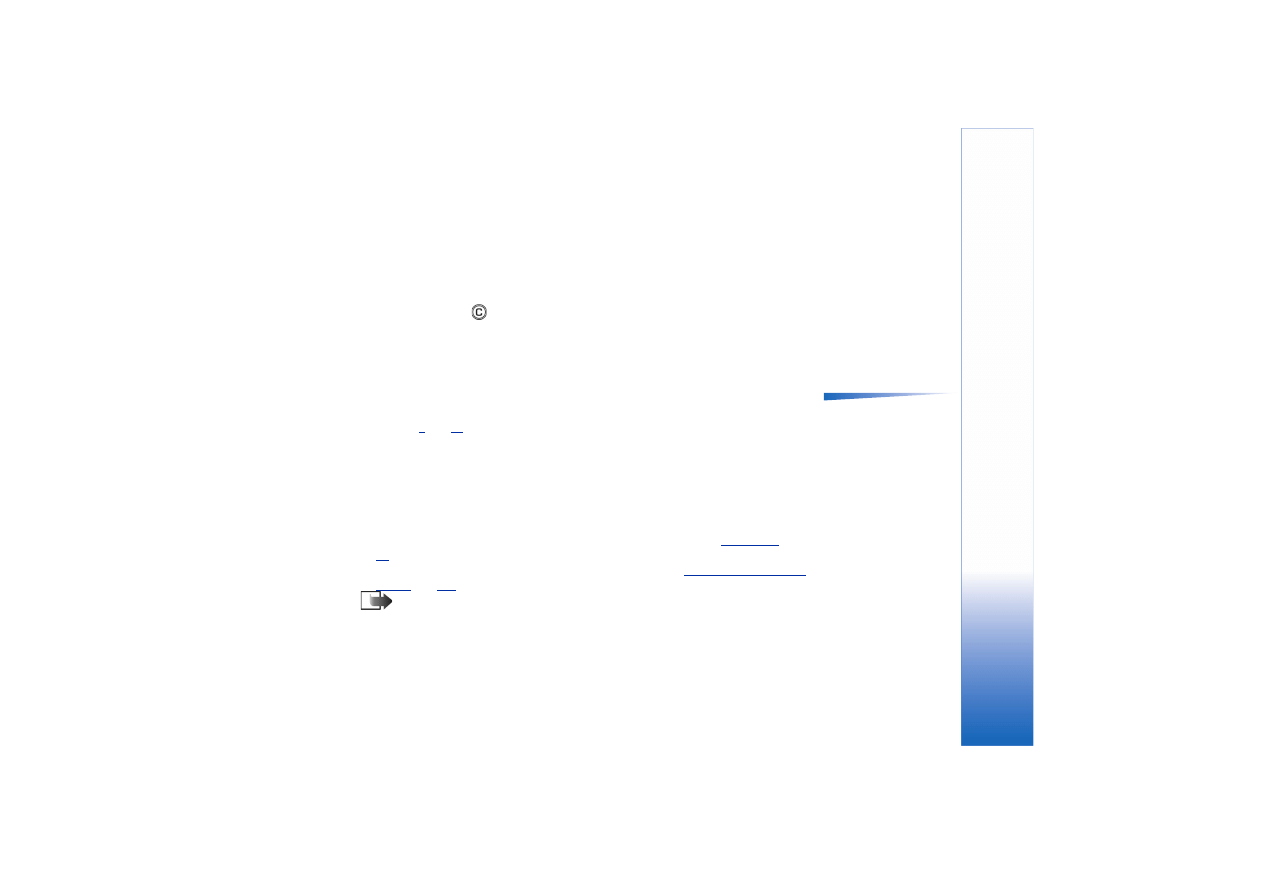
Copyright © 2003 Nokia. All rights reserved.
Wiadomo¶ci
85
Podgl±d wiadomo¶ci multimedialnej
Aby sprawdziæ, jak bêdzie wygl±daæ wiadomo¶æ multimedialna, wybierz
Opcje
→
Podgl±d
wiadomo¶ci
.
Usuwanie obiektu z wiadomo¶ci multimedialnej
Aby usun±æ obiekt multimedialny, wybierz
Opcje
→
Usuñ za³±cznik
→
Zdjêcie
Wideoklip
lub
Klip audio
. Naci¶niêcie
spowoduje usuniêcie tekstu.
Praca z ró¿nymi obiektami multimedialnymi
Aby przejrzeæ wszystkie obiekty do³±czone do wiadomo¶ci multimedialnej (widok
„Obiekty”), otwórz wiadomo¶æ i wybierz
Opcje
→
Obiekty
.
Opcje w widoku
„Obiekty”:
Otwórz
,
Wstaw
,
Najpierw zdjêcie
/
Najpierw
tekst
,
Usuñ za³±cznik
,
Pomoc
i
Wyjd¼
.
W widoku „Obiekty” mo¿esz zmieniaæ kolejno¶æ obiektów, usuwaæ je lub otwieraæ
w odpowiednich aplikacjach.
Na rysunku
) widoczna jest lista obiektów wraz z rozmiarami plików.
Ustawienia wymagane dla wiadomo¶ci e-mail
Zanim bêdzie mo¿liwe wysy³anie (w tym równie¿ odpowiedzi), odbieranie, pobieranie oraz
przekazywanie wiadomo¶ci e-mail, konieczne jest:
• Poprawnie skonfigurowanie punktu dostêpu do internetu (IAP). Patrz
(str.
).
• Prawid³owe zdefiniowanie ustawieñ wiadomo¶ci e-mail. Patrz
(str.
).
Uwaga: Postêpuj zgodnie z instrukcjami dostawców us³ug pocztowych i
internetowych.
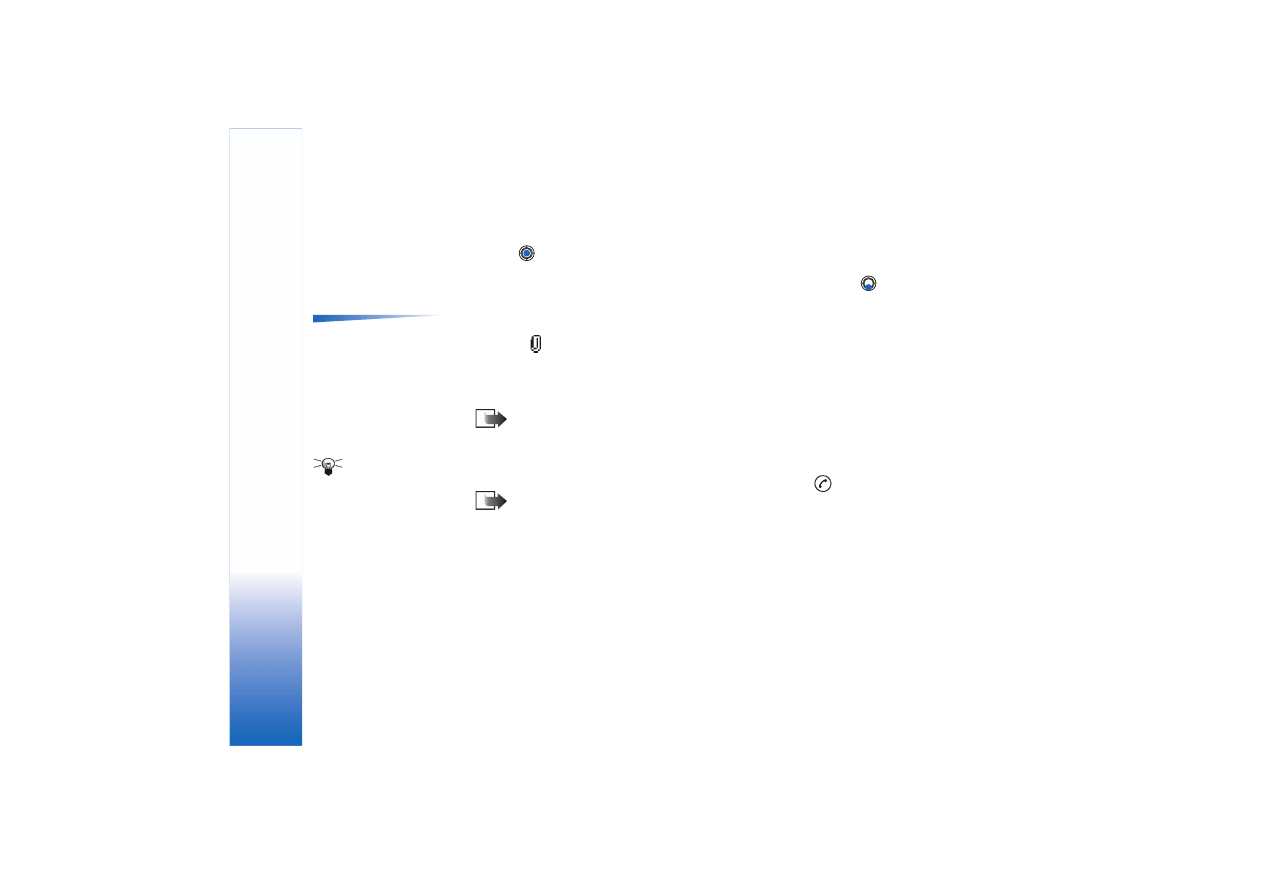
Copyright © 2003 Nokia. All rights reserved.
Wiadomo¶ci
86
Redagowanie i wysy³anie wiadomo¶ci e-mail
1 Wybierz
Nowa wiadom.
→
Utwórz:
→
. Zostanie otwarty edytor.
2 Naci¶nij
, aby wybraæ odbiorców z katalogu Kontakty lub wpisz w polu
Do:
adres e-
mail odbiorcy. Do oddzielania od siebie adresatów u¿yj ¶rednika (;). W polu
Do
wiadomo¶ci:
wpisz adres osoby, która ma otrzymaæ kopiê wiadomo¶ci. Naci¶nij
, aby
przej¶æ do nastêpnego pola.
Opcje w edytorze
wiadomo¶ci e-mail:
Wy¶lij
,
Dodaj odbiorcê
,
Wstaw
,
Za³±czniki
,
Usuñ
,
Szczegó³y wiadom.
,
Opcje
wysy³ania
,
Pomoc
i
Wyjd¼
.
3 Wpisz tre¶æ wiadomo¶ci. Je¶li chcesz dodaæ za³±cznik do wiadomo¶ci e-mail, wybierz
Opcje
→
Wstaw
→
Zdjêcie
,
Klip audio
,
Wideoklip
lub
Notatka
. Na pasku nawigacji pojawi
siê symbol
, informuj±cy o dodanym do wiadomo¶ci e-mail za³±czniku. Wybranie
opcji
Szablon
powoduje dodanie do wiadomo¶ci wcze¶niej wpisanego tekstu.
Mo¿esz tak¿e dodaæ za³±cznik do wiadomo¶ci e-mail, wybieraj±c
Opcje
→
Za³±czniki
przy otwartej wiadomo¶ci e-mail. Zostanie wy¶wietlony widok „Za³±czniki”, gdzie
mo¿esz dodawaæ, przegl±daæ i usuwaæ za³±czniki.
Uwaga: Po wybraniu opcji
Zdjêcie
najpierw musisz wybraæ, czy zdjêcie
przechowywane jest w pamiêci telefonu, czy na karcie pamiêci (o ile z niej
korzystasz).
Wskazówka
Je¿eli jako za³±czniki
chcesz wys³aæ pliki inne
ni¿ zdjêcia, d¼wiêki i
notatki, otwórz
odpowiedni± aplikacjê i
wybierz opcjê
Wy¶lij
→
Przez e-mail
(o ile jest ona
dostêpna).
4 Aby usun±æ za³±cznik, zaznacz go i wybierz
Opcje
→
Usuñ
.
5 Aby wys³aæ wiadomo¶æ e-mail, wybierz
Opcje
→
Wy¶lij
lub naci¶nij
.
Uwaga: Przed wys³aniem wiadomo¶ci e-mail s± automatycznie umieszczane
w folderze „Skrzynka nadawcza”. W przypadku problemów z wys³aniem
wiadomo¶ci pozostaje ona w folderze „Skrzynka nadawcza” jako wiadomo¶æ
Nie
wys³ana
.
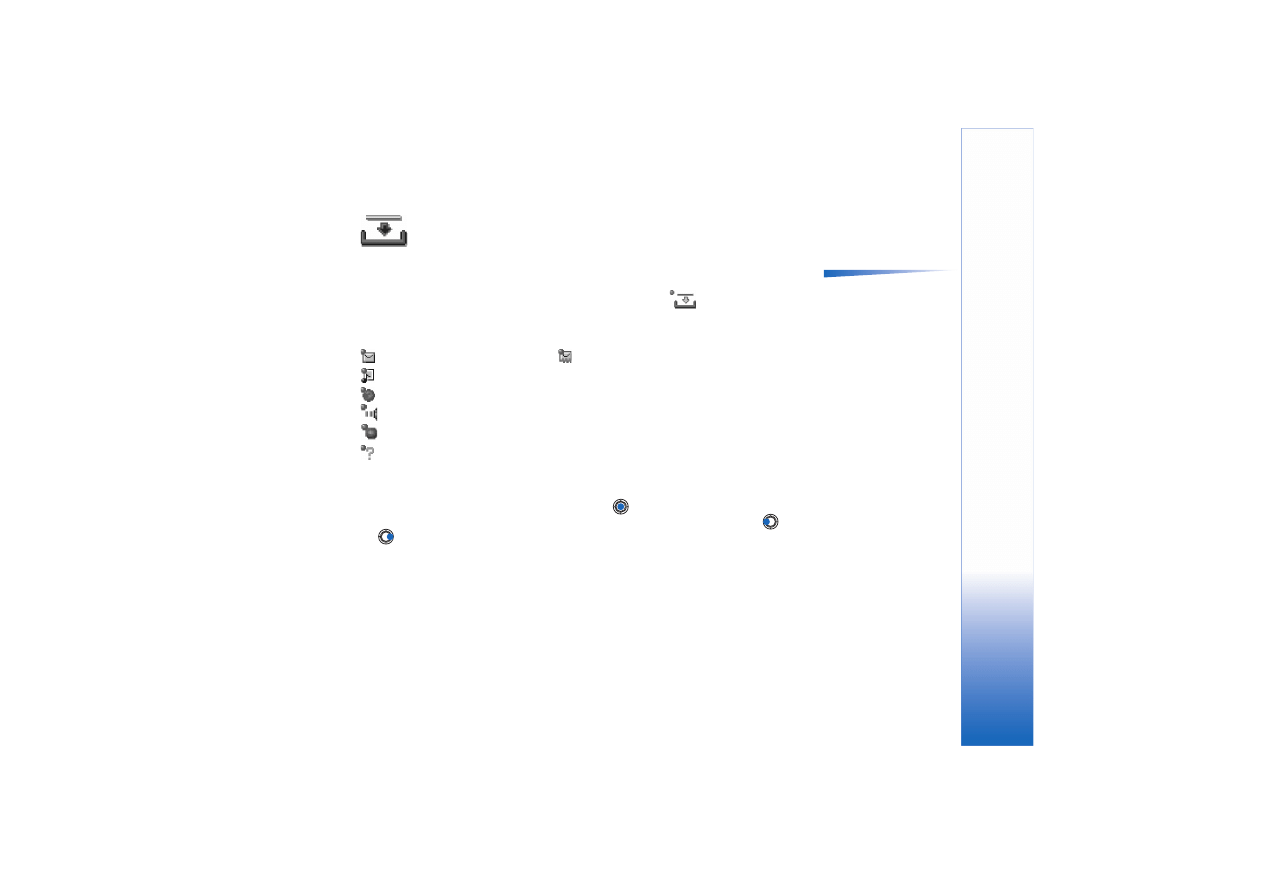
Copyright © 2003 Nokia. All rights reserved.
Wiadomo¶ci
87
Skrzynka odbiorcza – odbieranie
wiadomo¶ci
Opcje w skrzynce
odbiorczej:
Otwórz
,
Utwórz
wiadomo¶æ
,
Usuñ
,
Szczegó³y wiadom.
,
Przenie¶
do folderu
,
Zaznacz/Usuñ
zazn.
,
Pomoc
i
Wyjd¼
.
Wiadomo¶ci oraz dane mo¿esz odbieraæ jako wiadomo¶ci SMS lub multimedialne, a tak¿e
za po¶rednictwem portu podczerwieni lub po³±czenia Bluetooth. Gdy w skrzynce odbiorczej
znajduj± siê nieprzeczytane wiadomo¶ci, ikona zmienia siê na
.
O rodzaju wiadomo¶ci w skrzynce odbiorczej informuje odpowiednia ikona. Poni¿ej opisano
niektóre z tych ikon:
— nieprzeczytana wiadomo¶æ SMS
– nieprzeczytana wiadomo¶æ rozszerzona,
— nieprzeczytana wiadomo¶æ multimedialna,
— nieprzeczytana wiadomo¶æ us³ugi,
— odebrano dane przez port podczerwieni,
— odebrano dane przez po³±czenie Bluetooth,
— nowa wiadomo¶æ nieznanego typu.
Przegl±danie wiadomo¶ci w skrzynce odbiorczej
• Aby otworzyæ wiadomo¶æ, zaznacz j± i naci¶nij
.
Przewijaj wiadomo¶æ w górê i w dó³, u¿ywaj±c klawisza przewijania. Naci¶nij
lub
, aby przej¶æ do poprzedniej lub nastêpnej wiadomo¶ci w folderze.
Opcje w ró¿nych trybach przegl±dania wiadomo¶ci
Dostêpne opcje zale¿± od typu otwartej i przegl±danej wiadomo¶ci:
•
Zapisz grafikê
— zapisuje obiekt graficzny w folderze
Zdjêcia
→
Wiad. graficzne
.
•
Odpowiedz
— kopiuje adres nadawcy i wkleja go w polu
Do:
. Aby skopiowaæ adres
nadawcy i adresy odbiorców z pola
DW
do nowej wiadomo¶ci, wybierz
Odpowiedz
→
Wszystkim
.
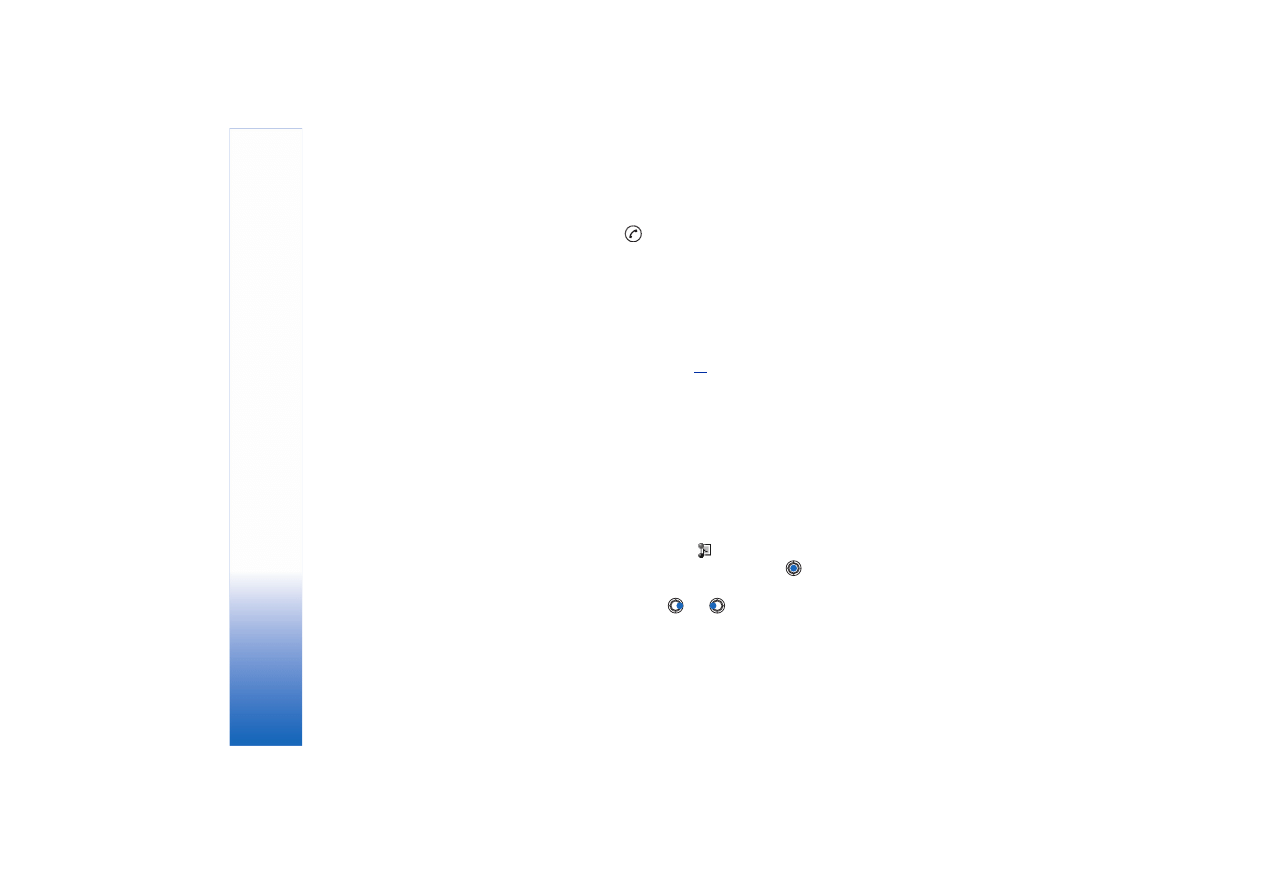
Copyright © 2003 Nokia. All rights reserved.
Wiadomo¶ci
88
•
Przeka¿
— zawarto¶æ wiadomo¶ci jest kopiowana do edytora.
•
Po³±cz
— ³±czy po naci¶niêciu
.
•
Poka¿ zdjêcie
— pozwala obejrzeæ i zapisaæ zdjêcie.
•
Odtwórz klip audio
— pozwala odtworzyæ klip d¼wiêkowy do³±czony do wiadomo¶ci.
•
Obiekty
— wy¶wietla listê wszystkich obiektów multimedialnych do³±czonych do
wiadomo¶ci.
•
Za³±czniki
— wy¶wietla listê plików wys³anych jako za³±czniki do wiadomo¶ci e-mail.
•
Szczegó³y wiadom.
— wy¶wietla szczegó³owe informacje dotycz±ce wiadomo¶ci.
•
Przenie¶ do folderu
/
Kopiuj do folderu
— pozwala przenie¶æ lub skopiowaæ wiadomo¶ci do
grupy „Moje foldery”, folderu „Skrzynka odbiorcza” lub innych utworzonych folderów.
Patrz „Przenoszenie pozycji do folderu” (str.
•
Dodaj do Kontaktów
— pozwala skopiowaæ numer telefonu lub adres e-mail nadawcy
wiadomo¶ci do katalogu „Kontakty”. Mo¿esz w tym celu utworzyæ now± kartê
kontaktow± lub dodaæ te informacje do karty ju¿ istniej±cej.
•
Znajd¼
— umo¿liwia wyszukanie w wiadomo¶ci numerów telefonów, a tak¿e adresów e-
mail oraz internetowych. Znaleziony numer lub adres mo¿esz wywo³aæ (wys³aæ pod
niego wiadomo¶æ) b±d¼ te¿ zapisaæ w katalogu „Kontakty” albo jako zak³adkê
przegl±darki.
Przegl±danie wiadomo¶ci multimedialnych w skrzynce
odbiorczej
Wiadomo¶ci multimedialne s± oznaczone ikon±
.
• Aby otworzyæ wiadomo¶æ multimedialn±, zaznacz j± i naci¶nij
. Mo¿esz
jednocze¶nie ogl±daæ zdjêcie, czytaæ wiadomo¶æ i odtwarzaæ d¼wiêki.
Podczas odtwarzania d¼wiêku, naciskaj±c
lub
mo¿na
zwiêkszaæ lub zmniejszaæ
jego g³o¶no¶æ. Aby wyciszyæ d¼wiêk, naci¶nij
Stop
.
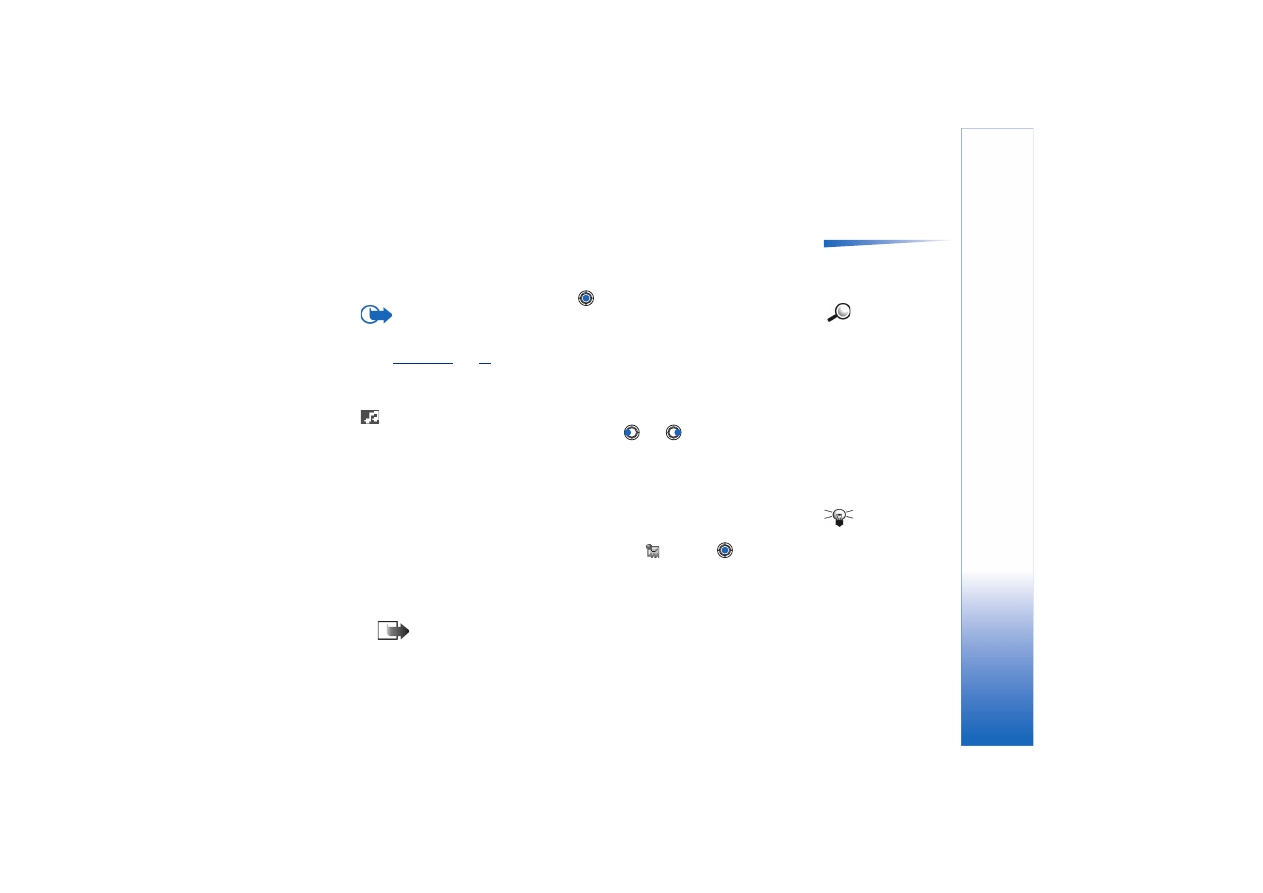
Copyright © 2003 Nokia. All rights reserved.
Wiadomo¶ci
89
Obiekty wiadomo¶ci multimedialnych
Opcje w widoku
„Obiekty”:
Otwórz
,
Zapisz
,
Wy¶lij
,
Pomoc
i
Wyjd¼
.
• Aby sprawdziæ, jakie obiekty do³±czono do wiadomo¶ci multimedialnej, otwórz
wiadomo¶æ i wybierz
Opcje
→
Obiekty
. Zostan± wy¶wietlone pliki wchodz±ce w sk³ad
wiadomo¶ci. Ka¿dy z plików mo¿esz zapisaæ w telefonie lub go wys³aæ (np. przez port
podczerwieni) do innego urz±dzenia.
• Aby otworzyæ plik, zaznacz go i naci¶nij
.
Przyk³ad: Mo¿esz
otworzyæ plik w formacie
vCard i zapisaæ ¿±dane
informacje w katalogu
„Kontakty”.
Wa¿ne: Obiekty wiadomo¶ci multimedialnych mog± zawieraæ wirusy albo w inny
sposób byæ szkodliwe dla telefonu lub komputera. Nie otwieraj ¿adnego za³±cznika,
je¶li nie jeste¶ pewien intencji nadawcy. Wiêcej szczegó³ów znajdziesz w punkcie
(str.
D¼wiêki w wiadomo¶ci multimedialnej
Obiekty d¼wiêkowe w wiadomo¶ci multimedialnej s± oznaczane na pasku nawigacji ikon±
. D¼wiêki s± domy¶lnie odtwarzane za pomoc± g³o¶nika. Aby przerwaæ odtwarzanie,
naci¶nij
Stop
. Poziom g³o¶no¶ci zmienisz, naciskaj±c
lub
.
• Je¿eli po wy¶wietleniu wszystkich obiektów i zakoñczeniu odtwarzania ponownie
chcesz ods³uchaæ d¼wiêki, wybierz
Opcje
→
Odtwórz klip audio
.
Odbiór wiadomo¶ci rozszerzonych
Wskazówka
Obiekty graficzne
do³±czone do odebranych
plików w formacie vCard
s± równie¿ zapisywane
w katalogu „Kontakty”.
Przy u¿yciu telefonu mo¿esz odbieraæ wiele rodzajów wiadomo¶ci rozszerzonych, czyli
wiadomo¶ci SMS zawieraj±cych dane. Aby otworzyæ odebran± wiadomo¶æ rozszerzon±,
otwórz folder „Skrzynka odbiorcza”, zaznacz wiadomo¶æ (
) i naci¶nij
.
•
Wiadomo¶æ graficzna
— pozwala zapisaæ obiekt graficzny w folderze
Wiad. graficzne
(
Zdjêcia
) do pó¼niejszego wykorzystania. W tym celu wybierz
Opcje
→
Zapisz grafikê
.
•
Wizytówka
— pozwala zapisaæ informacje o kontakcie. W tym celu wybierz
Opcje
→
Zapisz wizytówkê
.
Uwaga: Do³±czone do wizytówki certyfikaty lub pliki d¼wiêkowe nie s±
zapisywane.
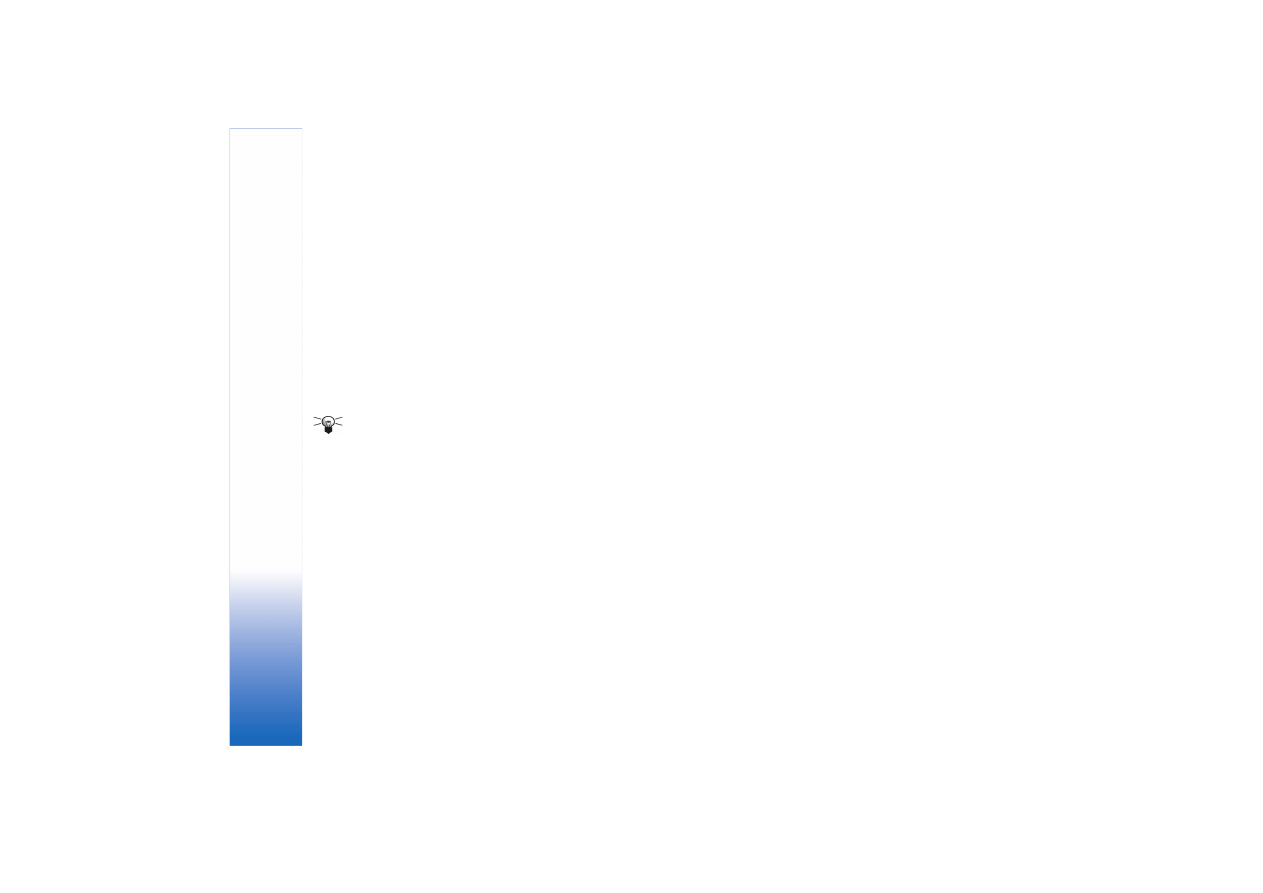
Copyright © 2003 Nokia. All rights reserved.
Wiadomo¶ci
90
•
D¼wiêk dzwonka
— umo¿liwia zapisanie d¼wiêku dzwonka w aplikacji „Kompozytor”.
W tym celu wybierz
Opcje
→
Zapisz
.
•
Logo operatora
— aby zapisaæ logo, wybierz
Opcje
→
Zapisz
. W trybie gotowo¶ci zamiast
identyfikatora operatora sieci wy¶wietlane bêdzie teraz logo.
•
Pozycja kalendarza
— pozwala zapisaæ zaproszenie w aplikacji „Kalendarz”. W tym celu
wybierz
Opcje
→
Zapisz w Kalend.
•
Wiadomo¶æ WAP
— umo¿liwia zapisanie zak³adki. W tym celu wybierz
Opcje
→
Zapisz w
zak³adk.
Zak³adka zostanie dodana do listy zak³adek us³ugi przegl±darki.
Je¿eli wiadomo¶æ zawiera jednocze¶nie zak³adki i ustawienia punktu dostêpu dla
przegl±darki, to aby zapisaæ dane wybierz
Opcje
→
Zapisz wszystko
. Mo¿esz tak¿e
wybraæ
Opcje
→
Poka¿ szczegó³y
, aby osobno przejrzeæ informacje o zak³adce i punkcie
dostêpu. Je¶li nie chcesz zapisywaæ wszystkich danych, wybierz ustawienie lub
zak³adkê, przejd¼ do szczegó³ów i w zale¿no¶ci od wybranego elementu wybierz
Opcje
→
Zapisz w Ustawien.
lub
Zapisz w zak³adk.
Wskazówka
Aby pó¼niej zmieniæ
ustawienia domy¶lnego
punktu dostêpu dla us³ugi
przegl±darki lub
wiadomo¶ci MMS,
przejd¼ do
Us³ugi
→
Opcje
→
Ustawienia
→
Domy¶lny punkt dost.
lub
Wiadomo¶ci
→
Opcje
→
Ustawienia
→
Wiadomo¶æ
MMS
→
Po³±cz.
preferowane
.
•
Odebrano nowy e-mail
— informuje o liczbie nowych wiadomo¶ci e-mail w zdalnej
skrzynce pocztowej. Mo¿liwe jest tak¿e wy¶wietlanie szczegó³owych informacji o
wiadomo¶ciach (na przyk³ad temat, nadawca, za³±czniki itp.).
• Mo¿esz równie¿ otrzymaæ numer us³ugi wiadomo¶ci SMS, numer poczty g³osowej,
ustawienia profilu dla zdalnej synchronizacji, ustawienia punktu dostêpu dla
przegl±darki, wiadomo¶ci multimedialnych lub e-mail, a tak¿e ustawienia skryptu
logowania do punktu dostêpu czy ustawienia wiadomo¶ci e-mail.
Aby zapisaæ ustawienia, wybierz
Opcje
→
Zapisz w ustaw. SMS
,
Zapisz w Pocz. g³os.
,
Zapisz
w ustawien.
,
Zapisz w Ustawien.
lub
Zapisz w ust. e-mail
.
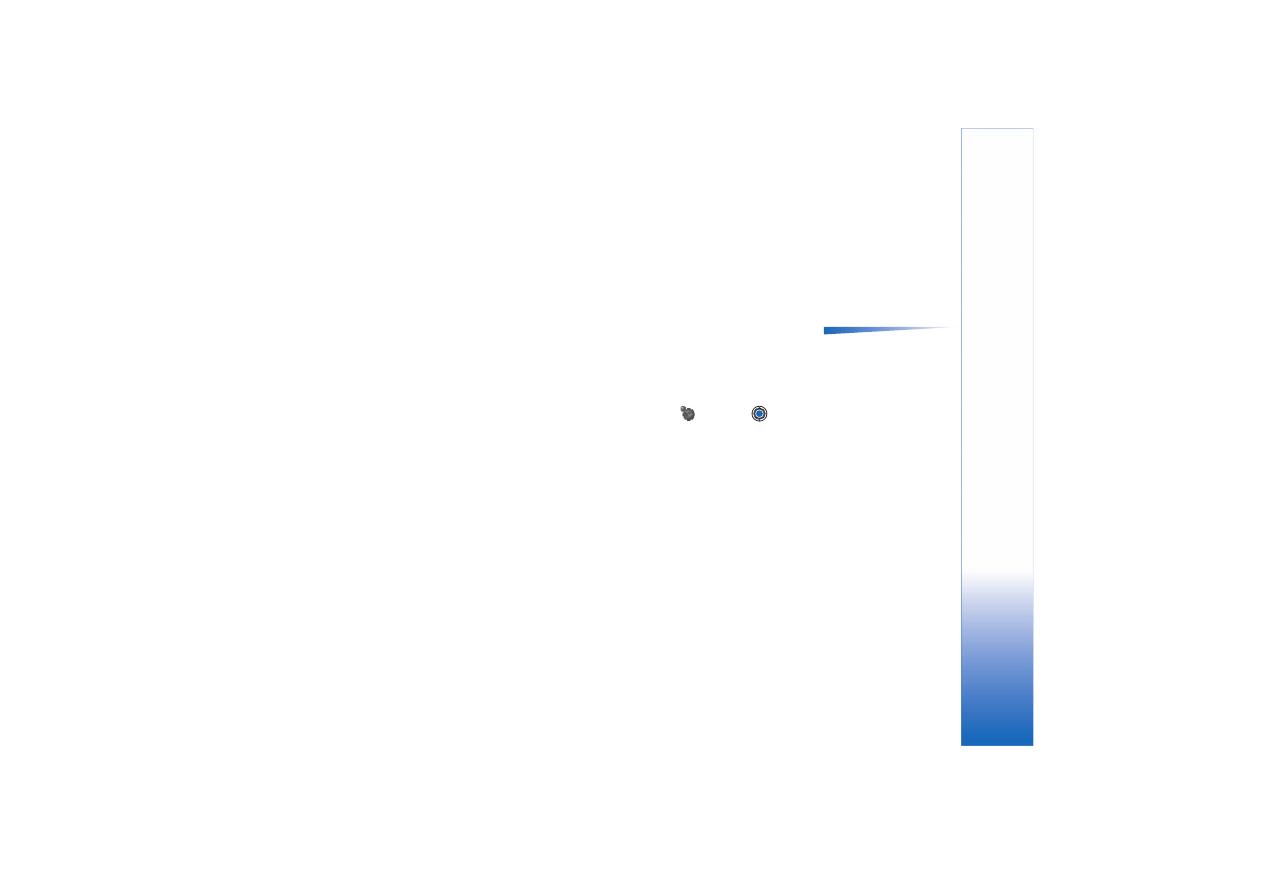
Copyright © 2003 Nokia. All rights reserved.
Wiadomo¶ci
91
Wiadomo¶ci us³ug
U dostawców us³ug mo¿esz zamawiaæ dostarczanie wiadomo¶ci us³ug (tzw. wiadomo¶ci
sieciowych). Wiadomo¶ci dostarczane w ramach us³ug mog± na przyk³ad zawieraæ
nag³ówki doniesieñ prasowych, mog± to byæ te¿ wiadomo¶ci tekstowe lub adresy us³ug
przegl±darki. Wiêcej informacji o dostêpno¶ci i warunkach subskrypcji udzieli ci dostawca
us³ug.
Opcje dostêpne podczas
przegl±dania wiadomo¶ci
us³ugi:
Pobierz wiadomo¶æ
,
Przenie¶ do folderu
,
Szczegó³y wiadom.
,
Pomoc
i
Wyjd¼
.
Dostawcy us³ug mog± uaktualniaæ istniej±ce wiadomo¶ci us³ugi za ka¿dym razem, gdy
odbierana jest nowa wiadomo¶æ. Wiadomo¶ci mog± byæ aktualizowane nawet po
przeniesieniu do folderu innego ni¿ „Skrzynka odbiorcza”. Gdy taka wiadomo¶æ straci
wa¿no¶æ, zostanie automatycznie usuniêta.
Przegl±danie wiadomo¶ci us³ug w skrzynce odbiorczej
1 W folderze „Skrzynka odbiorcza” zaznacz wiadomo¶æ us³ugi (
) i naci¶nij
.
2 Aby pobraæ lub przejrzeæ dan± wiadomo¶æ, naci¶nij
Pobierz wiadomo¶æ
. Wy¶wietlony
zostanie komunikat
Pobieranie wiadomo¶ci
. W razie potrzeby telefon nawi±¿e po³±czenie
i pobierze odpowiednie dane.
3 Naci¶nij
Wróæ
, aby wróciæ do skrzynki odbiorczej.
Przegl±danie wiadomo¶ci us³ug w przegl±darce
Aby w trakcie korzystania z przegl±darki pobraæ i przejrzeæ nowe wiadomo¶ci us³ugi,
wybierz
Opcje
→
Czytaj wiad. us³ugi
.
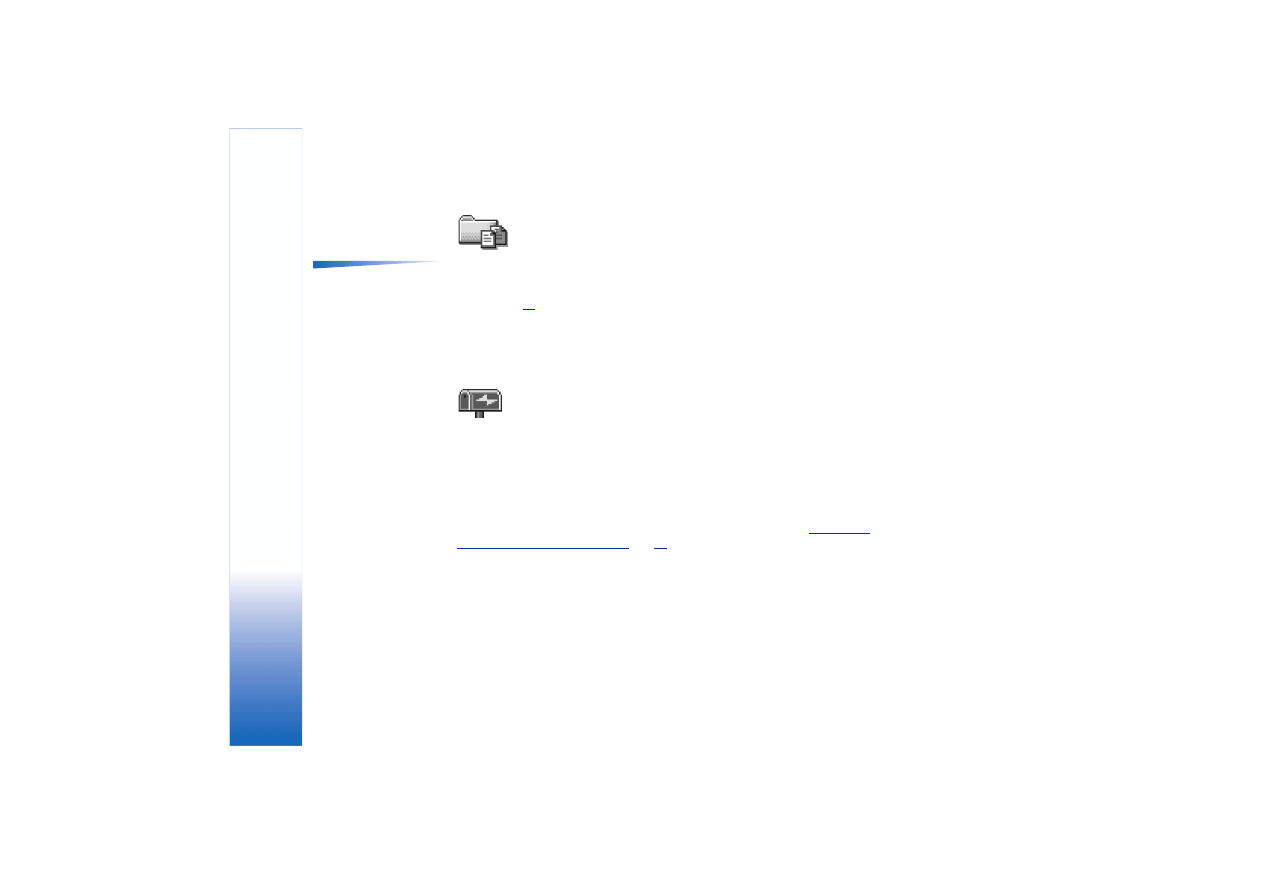
Copyright © 2003 Nokia. All rights reserved.
Wiadomo¶ci
92
Moje foldery
Opcje w aplikacji „Moje
foldery”:
Otwórz
,
Nowa
wiadom.
,
Usuñ
,
Szczegó³y
wiadom.
,
Przenie¶ do
folderu
,
Nowy folder
,
Zmieñ
nazwê
,
Pomoc
i
Wyjd¼
.
Aplikacja „Moje foldery” s³u¿y do organizowania wiadomo¶ci w folderach, tworzenia i
usuwania folderów, a tak¿e do zmiany ich nazw. Wybierz
Opcje
→
Przenie¶ do folderu
,
Nowy
folder
lub
Zm. nazwê folderu
. Wiêcej informacji znajdziesz w czê¶ci „Przenoszenie pozycji do
folderu” (str.
Folder szablonów
• Szablony tekstowe pozwol± ci unikn±æ wielokrotnego wpisywania czêsto wysy³anych
wiadomo¶ci. Aby utworzyæ nowy szablon, wybierz
Opcje
→
Nowy szablon
.
Zdalna skrzynka pocztowa
Gdy otworzysz ten folder, mo¿esz po³±czyæ siê ze zdaln± skrzynk± pocztow±:
• aby pobraæ nowe wiadomo¶ci e-mail lub ich nag³ówki, albo
• obejrzeæ w trybie offline wcze¶niej pobrane wiadomo¶ci e-mail lub ich nag³ówki.
Gdy w g³ównym widoku aplikacji „Wiadomo¶ci” wybierzesz
Nowa wiadom.
→
Utwórz:
→
E-
lub
Sk. pocztowa
, a konto e-mail nie zosta³o jeszcze skonfigurowane, telefon wy¶wietli
komunikat o konieczno¶ci wprowadzenia niezbêdnych ustawieñ. Patrz
wymagane dla wiadomo¶ci e-mail’
Po utworzeniu nowej skrzynki pocztowej jej nazwa automatycznie zastêpuje widoczn±
w g³ównym widoku aplikacji „Wiadomo¶ci” nazwê
Sk. pocztowa
. Mo¿esz mieæ do sze¶ciu
skrzynek pocztowych.
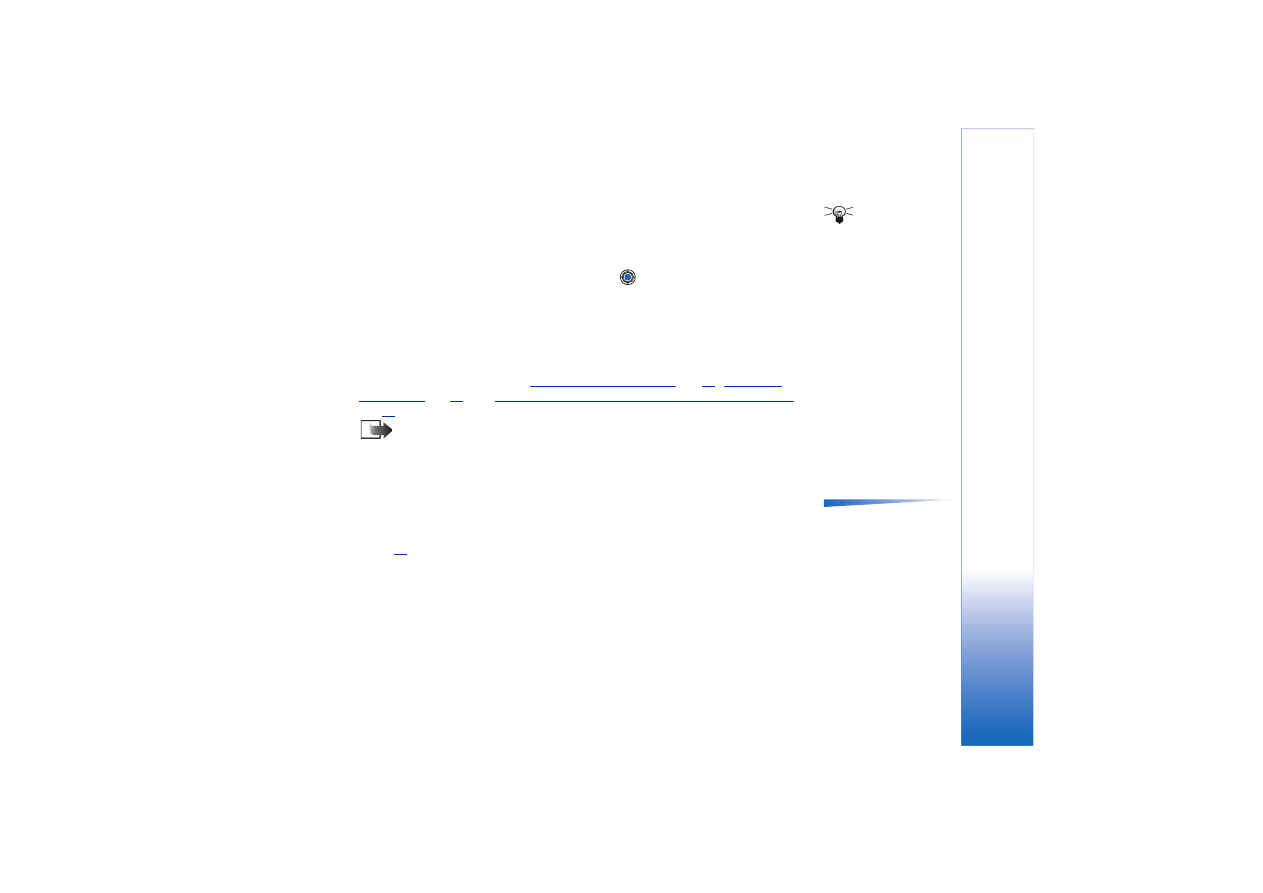
Copyright © 2003 Nokia. All rights reserved.
Wiadomo¶ci
93
Wskazówka
Kreator ustawieñ,
do³±czony do pakietu PC
Suite dla Nokia 3660,
u³atwia konfiguracjê
punktu dostêpu i
ustawieñ skrzynki
pocztowej. Pozwala
równie¿ skopiowaæ
bie¿±ce ustawienia, na
przyk³ad z komputera do
telefonu. Patrz: p³yta CD-
ROM do³±czona do
pakietu sprzeda¿nego.
Otwieranie skrzynki pocztowej
Po otwarciu skrzynki pocztowej mo¿esz przejrzeæ odebrane wcze¶niej wiadomo¶ci e-mail i
ich nag³ówki w trybie offline lub po³±czyæ siê z serwerem pocztowym.
• Po zaznaczeniu skrzynki pocztowej i naci¶niêciu
pojawi siê pytanie
Po³±czyæ ze
skrzynk± pocztow±?
Wybierz
Tak
, aby nawi±zaæ po³±czenie, lub
Nie
, aby przejrzeæ
odebrane wcze¶niej wiadomo¶ci e-mail w trybie offline.
• Inny sposób nawi±zania po³±czenia sprowadza siê do wyboru
Opcje
→
Po³±cz
.
Przegl±danie wiadomo¶ci e-mail w trybie online
Pracuj±c w trybie online, masz sta³e po³±czenie transmisyjne lub pakietowe ze zdaln±
skrzynk± pocztow±. Patrz równie¿
(str.
),
‘Po³±czenia pakietowe (General Packet Radio Service, GPRS)’
(str.
Uwaga: W przypadku korzystania z protoko³u POP3 wiadomo¶ci e-mail nie s±
automatycznie aktualizowane w trybie online. Aby zobaczyæ najnowsze
wiadomo¶ci, musisz siê roz³±czyæ, a nastêpnie ponownie po³±czyæ ze skrzynk±
pocztow±.
Opcje przy przegl±daniu
nag³ówków wiadomo¶ci
e-mail:
Otwórz
,
Nowa
wiadom.
,
Po³±cz
/
Roz³±cz
,
Pobierz
,
Usuñ
,
Szczegó³y
wiadom.
,
Kopiuj
,
Zaznacz/
Usuñ zazn.
,
Pomoc
i
Wyjd¼
.
Przegl±danie wiadomo¶ci e-mail w trybie offline
Podczas przegl±dania wiadomo¶ci e-mail w trybie offline telefon nie jest po³±czony ze
zdaln± skrzynk± pocztow±. Tryb ten pomaga wiêc zaoszczêdziæ na kosztach po³±czeñ. Patrz
strona
Aby przegl±daæ wiadomo¶ci e-mail w trybie offline, nale¿y je najpierw pobraæ ze skrzynki
pocztowej (patrz nastêpny punkt). Po wczytaniu wiadomo¶ci e-mail do telefonu, zakoñcz
po³±czenie, wybieraj±c
Opcje
→
Roz³±cz
.
Mo¿esz teraz przeczytaæ w trybie offline pobrane wiadomo¶ci elektroniczne lub tylko ich
nag³ówki. Mo¿esz tak¿e redagowaæ nowe wiadomo¶ci, odpowiadaæ na wiadomo¶ci
odebrane, a tak¿e przekazywaæ je do kolejnych odbiorców. Po wybraniu odpowiedniej opcji
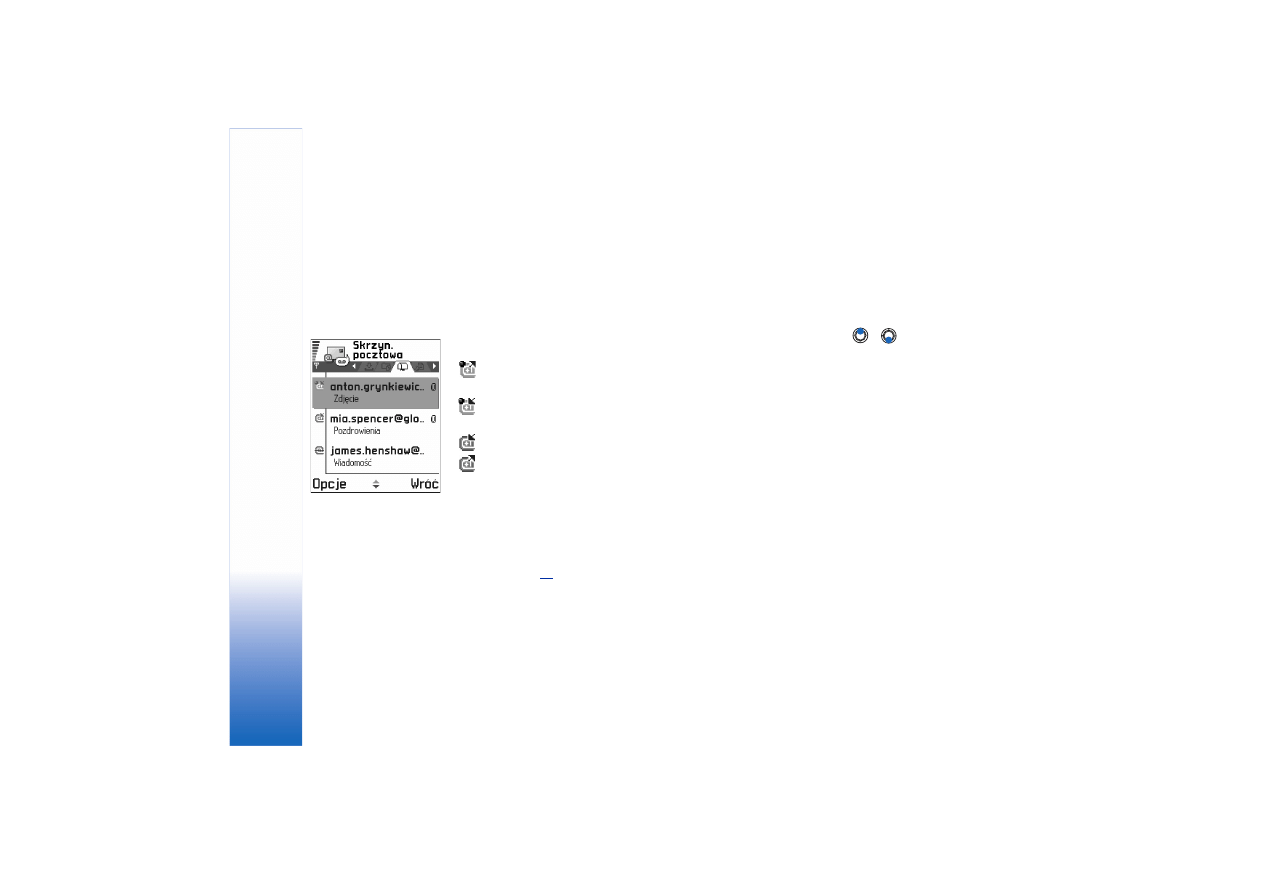
Copyright © 2003 Nokia. All rights reserved.
Wiadomo¶ci
94
wiadomo¶ci e-mail bêd± wysy³ane przy nastêpnym po³±czeniu ze skrzynk± pocztow±. Aby
przejrzeæ i przeczytaæ wiadomo¶ci e-mail w trybie offline po ponownym otwarciu folderu
Sk. pocztowa
, na pytanie
Po³±czyæ ze skrzynk± pocztow±?
odpowiedz
Nie
.
Pobieranie wiadomo¶ci e-mail ze skrzynki pocztowej
• W trybie offline wybierz
Opcje
→
Po³±cz
, aby po³±czyæ siê ze zdaln± skrzynk± pocztow±.
Widok zdalnej skrzynki pocztowej jest podobny do widoku folderu „Skrzynka odbiorcza”
w menu „Wiadomo¶ci”. Do poruszania siê po li¶cie w górê i w dó³ s³u¿± klawisze
i
.
Poni¿sze ikony wskazuj± stan wiadomo¶ci e-mail:
— nowa wiadomo¶æ e-mail (tryb offline lub online). Tre¶æ wiadomo¶ci nie zosta³a
pobrana ze skrzynki pocztowej do telefonu (strza³ka w ikonie jest skierowana na zewn±trz).
— nowa wiadomo¶æ e-mail, jej tre¶æ zosta³a pobrana ze skrzynki pocztowej (strza³ka
jest skierowana do wewn±trz).
— przeczytane wiadomo¶ci e-mail.
— nag³ówki wiadomo¶ci e-mail, których tre¶æ zosta³a przeczytana i usuniêta z pamiêci
telefonu.
1 Przy aktywnym po³±czeniu ze zdaln± skrzynk± pocztow± wybierz
Opcje
→
Pobierz
→
•
Nowe
— aby pobraæ wszystkie nowe wiadomo¶ci e-mail.
•
Wybrane
— aby pobraæ tylko te wiadomo¶ci e-mail, które zaznaczysz. Aby pojedynczo
zaznaczaæ wiadomo¶ci, u¿yj poleceñ
Zaznacz/Usuñ zazn.
→
Zaznacz
/
Usuñ
zaznaczenie
. Informacje na temat jednoczesnego zaznaczania kilku pozycji znajdziesz
na stronie
•
Wszystkie
— aby pobraæ ze skrzynki pocztowej wszystkie wiadomo¶ci.
Aby anulowaæ pobieranie, naci¶nij
Anuluj
.
2 Po pobraniu wiadomo¶ci e-mail mo¿esz kontynuowaæ ich przegl±danie w trybie online.
Wybierz
Opcje
→
Roz³±cz
, aby zakoñczyæ po³±czenie i przejrzeæ wiadomoci w trybie
offline.
Rysunek 6 Przegl±danie
wiadomo¶ci e-mail.
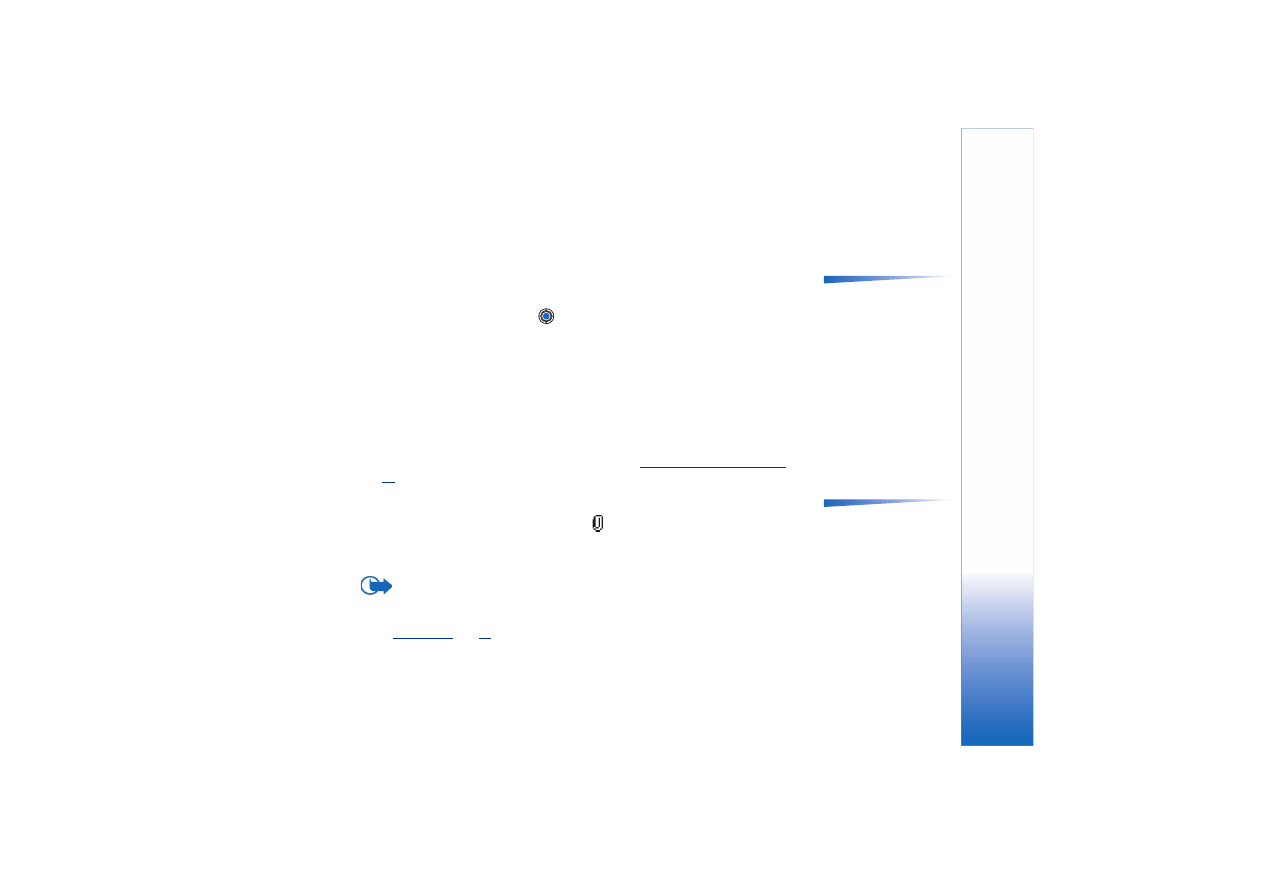
Copyright © 2003 Nokia. All rights reserved.
Wiadomo¶ci
95
Kopiowanie wiadomo¶ci e-mail do innego folderu
Aby skopiowaæ wiadomo¶æ e-mail ze zdalnej skrzynki pocztowej do folderu grupy „Moje
foldery”, wybierz
Opcje
→
Kopiuj
. Wybierz folder z listy i naci¶nij
OK
.
Opcje dostêpne przy
przegl±daniu wiadomo¶ci
e-mail:
Odpowiedz
,
Przeka¿
,
Usuñ
,
Za³±czniki
,
Szczegó³y wiadom.
,
Przenie¶
do folderu
,
Dodaj do
Kontaktów
,
Znajd¼
,
Pomoc
i
Wyjd¼
.
Otwieranie wiadomo¶ci e-mail
• Gdy przegl±dasz wiadomo¶ci e-mail w trybie online lub offline, zaznacz wiadomo¶æ,
któr± chcesz przejrzeæ, i naci¶nij
, aby j± otworzyæ. Je¶li dana wiadomo¶æ e-mail nie
zosta³a jeszcze pobrana (strza³ka w ikonie skierowana jest na zewn±trz), i gdy bêd±c
w trybie online wybierzesz opcjê
Otwórz
, pojawi siê pytanie, czy chcesz pobraæ tê
wiadomo¶æ ze skrzynki pocztowej. Pamiêtaj, ¿e po pobraniu wiadomo¶ci e-mail
po³±czenie transmisji danych pozostaje aktywne. Wybierz
Opcje
→
Roz³±cz
, aby
zakoñczyæ transmisjê danych.
Koñczenie po³±czenia ze skrzynk± pocztow±
Aby zakoñczyæ transmisjê danych lub po³±czenie GPRS ze zdaln± skrzynk± pocztow±,
w trybie online wybierz
Opcje
→
Roz³±cz
. Patrz równie¿
(str.
Opcje dostêpne w widoku
„Za³±czniki”:
Otwórz
,
Pobierz
,
Zapisz
,
Wy¶lij
,
Usuñ
,
Pomoc
i
Wyjd¼
.
Przegl±danie za³±czników do wiadomo¶ci e-mail
• Otwórz wiadomo¶æ z symbolem za³±cznika
i wybierz
Opcje
→
Za³±czniki
, aby
otworzyæ widok „Za³±czniki”. W tym widoku mo¿esz pobieraæ, otwieraæ lub zapisywaæ
za³±czniki. Mo¿esz je równie¿ wysy³aæ przez port podczerwieni lub po³±czenie
Bluetooth.
Wa¿ne: Za³±czniki do wiadomo¶ci e-mail mog± zawieraæ wirusy lub w inny sposób
byæ szkodliwe dla telefonu lub komputera. Nie otwieraj ¿adnego za³±cznika, je¶li nie
jeste¶ pewien intencji nadawcy. Wiêcej szczegó³ów znajdziesz w punkcie
(str.
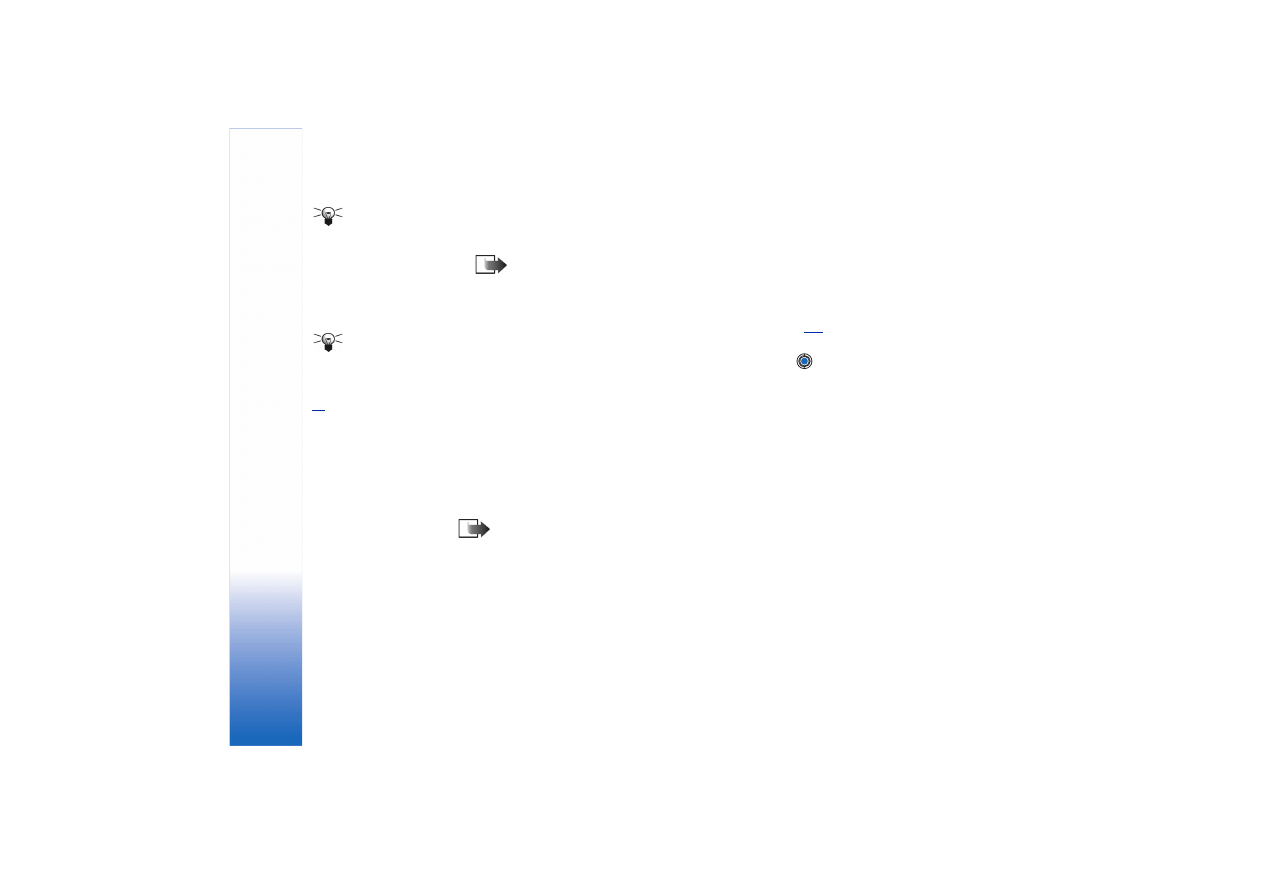
Copyright © 2003 Nokia. All rights reserved.
Wiadomo¶ci
96
Wskazówka
Aby zaoszczêdziæ pamiêæ,
mo¿esz usuwaæ za³±czniki
z wiadomo¶ci e-mail
przechowywanych na
serwerze pocztowym.
W widoku „Za³±czniki”
wybierz
Opcje
→
Usuñ
.
Pobieranie za³±czników do telefonu
• Przyciemniony symbol za³±cznika oznacza, ¿e za³±cznik ten nie zosta³ pobrany do
telefonu. Aby pobraæ taki za³±cznik, zaznacz go i wybierz
Opcje
→
Pobierz
.
Uwaga: Je¿eli skrzynka pocztowa korzysta z protoko³u IMAP 4, mo¿esz wybraæ,
czy pobierane maj± byæ tylko nag³ówki wiadomo¶ci e-mail, tylko wiadomo¶ci,
czy te¿ wiadomo¶ci wraz za³±cznikami. W przypadku protoko³u POP3 wybór jest
ograniczony do samych nag³ówków wiadomo¶ci e-mail lub wiadomo¶ci wraz
z za³±cznikami. Wiêcej na ten temat dowiesz siê na stronie
Wskazówka
Obs³ugiwane formaty
obiektów graficznych
wymieniono na stronie
. Listê innych formatów
plików obs³ugiwanych
przez telefon Nokia 3660
znajdziesz w witrynie
www.nokia.com.
Otwieranie za³±cznika
1 W widoku „Za³±czniki” przejd¼ do wybranego za³±cznika i naci¶nij
, aby go otworzyæ.
• W trybie online za³±cznik jest pobierany bezpo¶rednio z serwera i otwierany
w odpowiedniej aplikacji.
• W trybie offline jest wy¶wietlane pytanie, czy chcesz pobraæ za³±cznik do telefonu.
Je¶li odpowiesz
Tak
, zostanie nawi±zane po³±czenie ze zdaln± skrzynk± pocztow±.
2 Naci¶nij
Wróæ
, aby wróciæ do przegl±darki wiadomo¶ci e-mail.
Zapisywanie poszczególnych za³±czników
Aby zapisaæ za³±cznik, w widoku „Za³±czniki” wybierz
Opcje
→
Zapisz
. Za³±cznik zostanie
zapisany w odpowiedniej aplikacji. Na przyk³ad d¼wiêki mog± zostaæ zapisane w aplikacji
„Dyktafon”, a pliki tekstowe (.TXT) w aplikacji „Notatki”.
Uwaga: Je¿eli korzystasz z karty pamiêci, za³±czniki, np. zdjêcia, mo¿esz zapisywaæ
na niej.
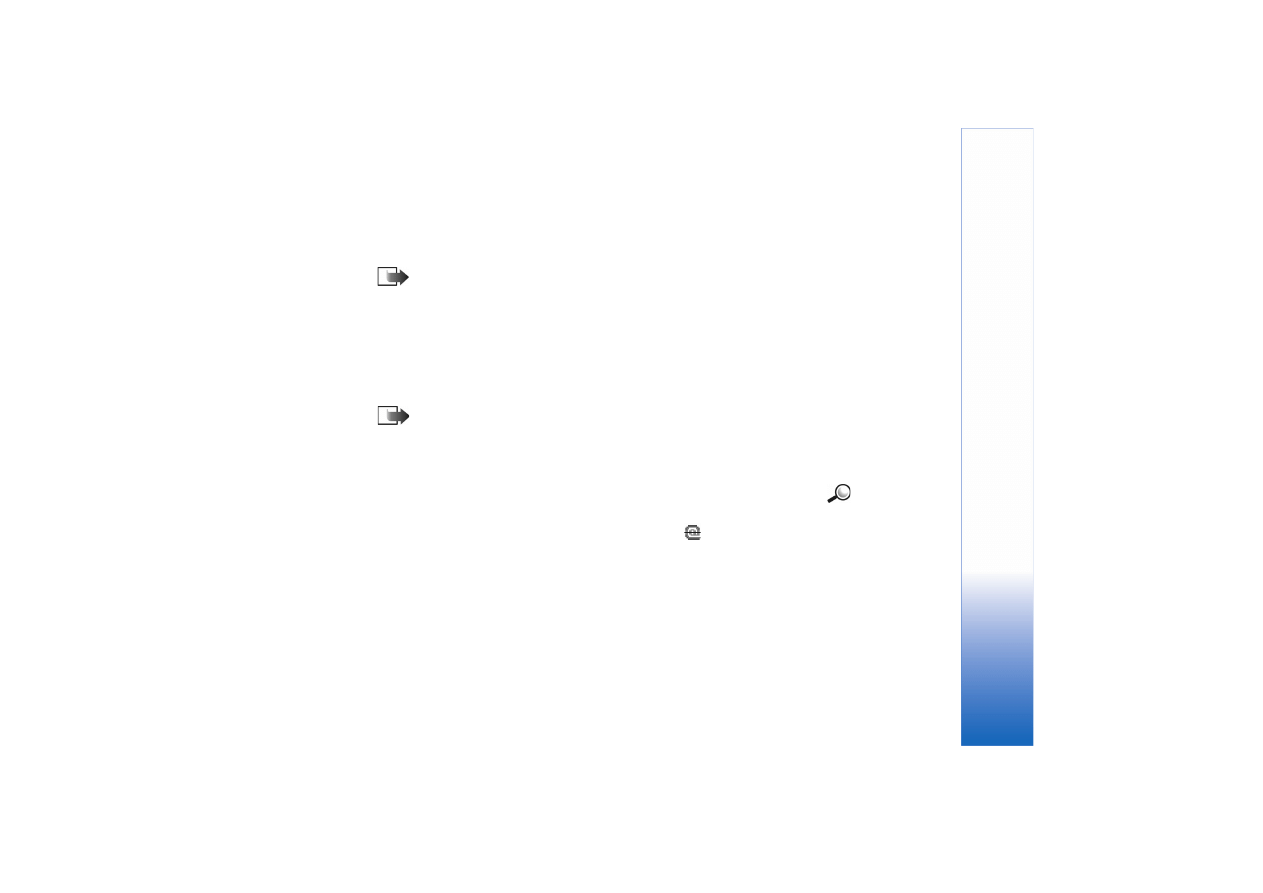
Copyright © 2003 Nokia. All rights reserved.
Wiadomo¶ci
97
Usuwanie wiadomo¶ci e-mail
• Wiadomo¶æ e-mail mo¿esz usun±æ z telefonu, pozostawiaj±c j± na serwerze.
W tym celu wybierz
Opcje
→
Usuñ
→
Tylko telefon
.
Uwaga: Telefon mo¿e wy¶wietliæ kopie nag³ówków znajduj±cych siê w skrzynce
pocztowej wiadomo¶ci e-mail. Dlatego po usuniêciu tre¶ci wiadomo¶ci kopie
tych nag³ówków nadal przechowywane s± w telefonie. Aby je usun±æ, nale¿y
najpierw usun±æ wiadomo¶ci e-mail ze zdalnej skrzynki pocztowej, a nastêpnie
ponownie po³±czyæ siê z t± skrzynk± w celu zaktualizowania statusu jej
zawarto¶ci.
• Wiadomo¶æ e-mail mo¿esz te¿ usun±æ zarówno z telefonu, jak i ze zdalnej skrzynki
pocztowej.
W tym celu wybierz
Opcje
→
Usuñ
→
Telefon i serwer
.
Uwaga: W trybie offline wiadomo¶æ zostanie usuniêta najpierw z telefonu.
Usuniêcie jej ze zdalnej skrzynki pocztowej nast±pi dopiero podczas kolejnego
po³±czenia ze skrzynk±.
Je¿eli korzystasz z protoko³u POP3, wiadomo¶ci s± usuwane po zakoñczeniu
po³±czenia ze zdaln± skrzynk± pocztow±.
Przyk³ad:
Wiadomo¶ci s±
umieszczane w skrzynce
nadawczej na przyk³ad,
gdy telefon znajduje siê
poza zasiêgiem sieci.
Mo¿esz wybraæ, aby te
wiadomo¶ci by³y wysy³ane
przy nastêpnym
po³±czeniu ze skrzynk±
pocztow±.
Anulowanie usuniêcia wiadomo¶ci e-mail w trybie offline
Aby anulowaæ usuniêcie wiadomo¶ci e-mail zarówno z telefonu, jak i z serwera, wska¿
wiadomo¶æ zaznaczon± do usuniêcia przy nastêpnym po³±czeniu (
) i wybierz
Opcje
→
Nie usuwaj
.
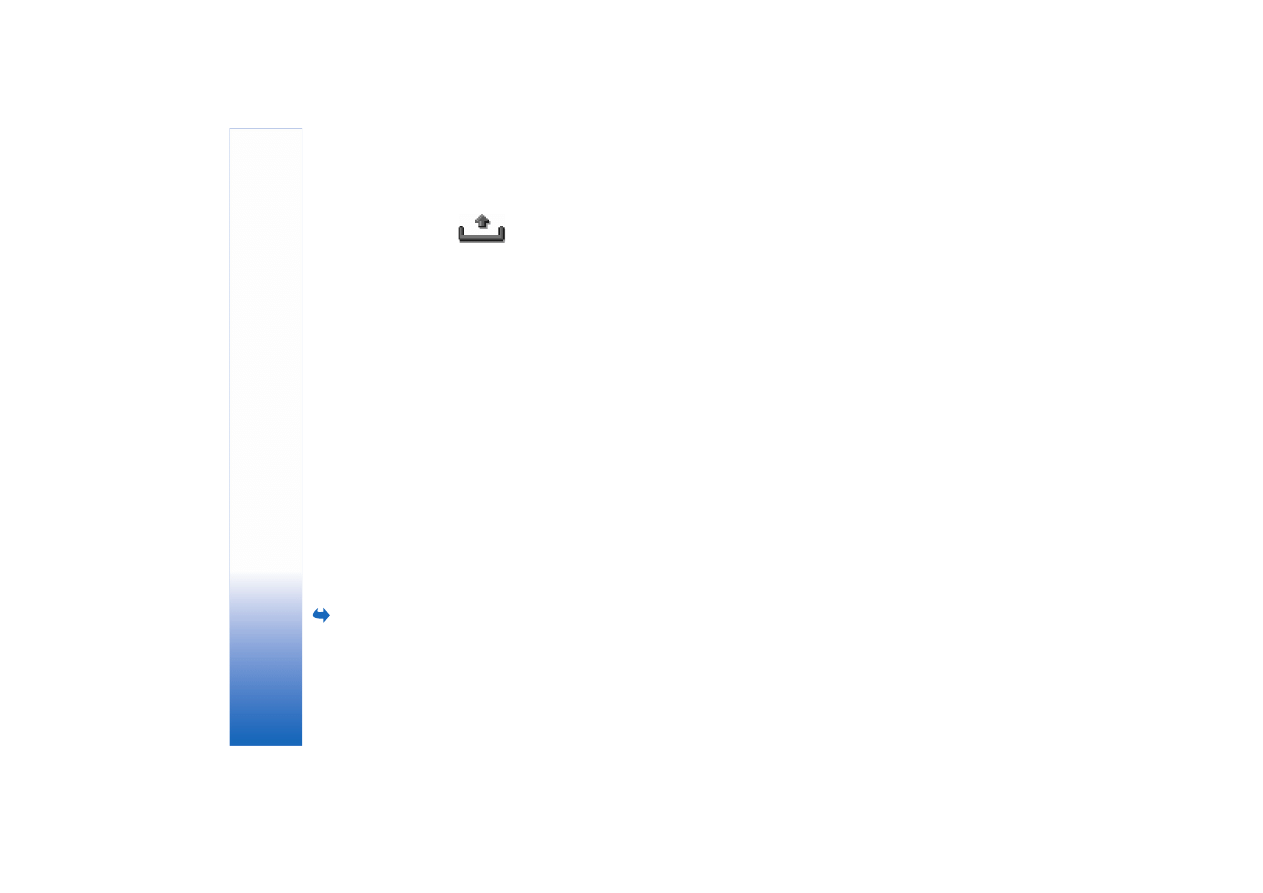
Copyright © 2003 Nokia. All rights reserved.
Wiadomo¶ci
98
Skrzynka nadawcza
Skrzynka nadawcza to miejsce tymczasowego przechowywania wiadomo¶ci oczekuj±cych
na wys³anie.
Status wiadomo¶ci w skrzynce nadawczej
•
Wysy³ana
— nawi±zywane jest po³±czenie i wiadomo¶æ jest wysy³ana.
•
Oczekuj±ca
/
W kolejce
— na przyk³ad, gdy w skrzynce nadawczej znajduj± siê dwie
wiadomo¶ci podobnego typu i jedna z nich oczekuje na wys³anie drugiej.
•
Wy¶lij ponownie o
(godzina) — wysy³anie nie powiod³o siê. Telefon ponowi próbê
wys³ania wiadomo¶ci po up³ywie okre¶lonego czasu. Aby bezzw³ocznie ponowiæ
wysy³anie, naci¶nij
Wy¶lij
.
•
Wstrzymana
— mo¿esz „zatrzymywaæ” dokumenty w skrzynce nadawczej. W tym celu
zaznacz wysy³an± wiadomo¶æ i wybierz
Opcje
→
Wstrzymaj wys³anie
.
•
Nie wys³ana
— przeprowadzono maksymaln± liczbê prób wys³ania wiadomo¶ci. Wys³anie
nie powiod³o siê. Je¿eli dotyczy to wiadomo¶ci SMS, otwórz tak± wiadomo¶æ i sprawd¼
jej ustawienia wysy³ania.
Przegl±danie wiadomo¶ci na karcie SIM
Aby przejrzeæ wiadomo¶ci zapisane na karcie SIM, musisz je skopiowaæ do folderu
w telefonie.
1 W g³ównym widoku aplikacji „Wiadomo¶ci” wybierz
Opcje
→
Wiadomo¶ci SIM
.
2 Wybierz
Opcje
→
Zaznacz/Usuñ zazn.
→
Zaznacz
lub
Zaznacz wszystko
, aby zaznaczyæ
wiadomo¶ci.
3 Wybierz
Opcje
→
Kopiuj
. Pojawi siê lista folderów.
W g³ównym widoku
aplikacji „Wiadomo¶ci”
wybierz
Opcje
→
Wiadomo¶ci sieciowe
.
4 Wybierz folder i naci¶nij
OK
. Przejd¼ do wybranego folderu, aby przejrzeæ wiadomo¶ci.
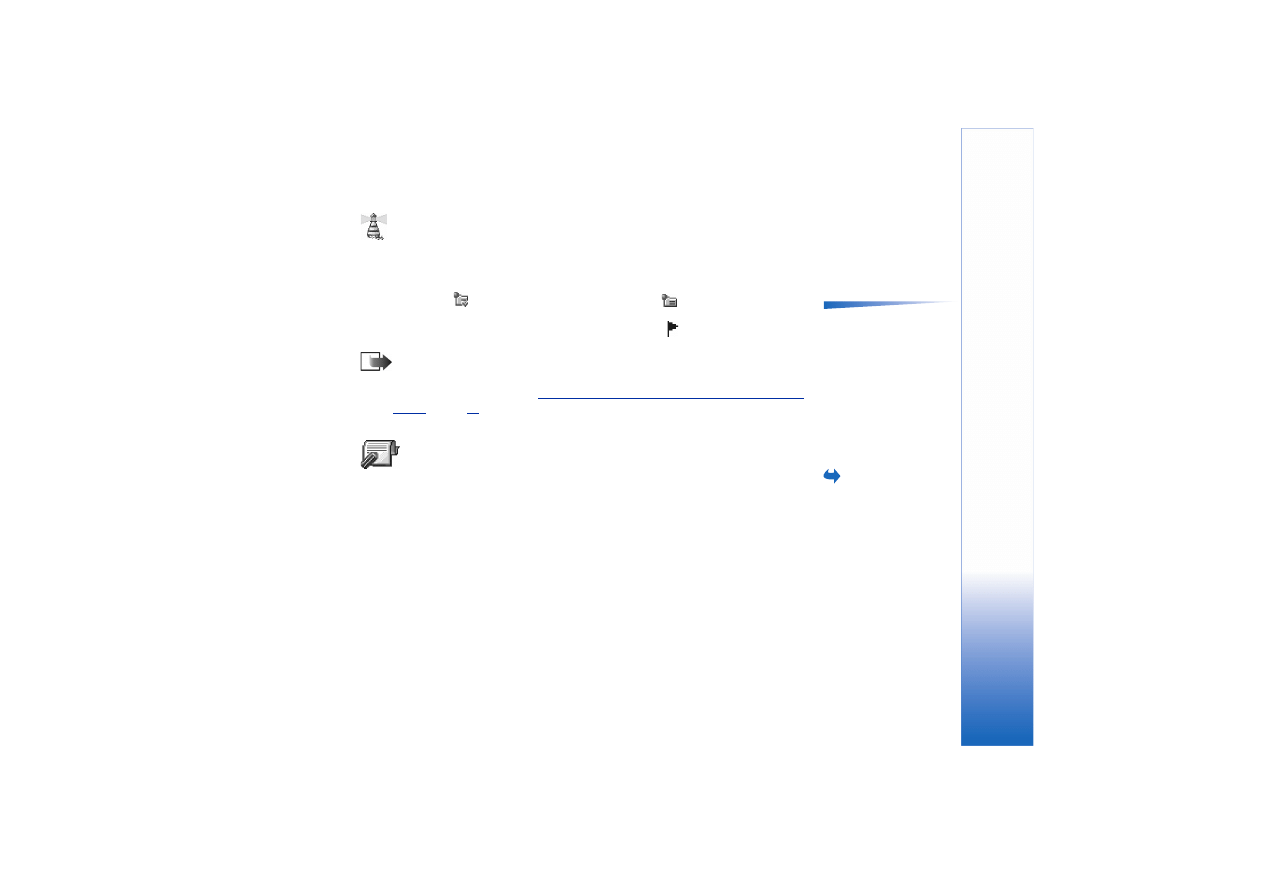
Copyright © 2003 Nokia. All rights reserved.
Wiadomo¶ci
99
Wiadomo¶ci sieciowe (us³uga sieciowa)
Mo¿esz otrzymywaæ wiadomo¶ci o ró¿nej tematyce (np. stan pogody lub warunki na
drogach) od operatora sieci. O dostêpnych tematach i ich numerach dowiesz siê od
dostawcy takich us³ug. W g³ównym widoku zostan± wy¶wietlone nastêpuj±ce informacje:
Opcje wiadomo¶ci
sieciowych:
Otwórz
,
Subskrybuj
/
Cofnij
subskrypcjê
,
Zazn. jako
"gor±cy"
/
Cofnij "gor±cy"
,
Temat
,
Ustawienia
,
Pomoc
i
Wyjd¼
.
• status tematu:
— nowe subskrybowane wiadomo¶ci;
— nowe
niesubskrybowane wiadomo¶ci.
• numer tematu, jego nazwa oraz informacja o oznaczeniu (
). Nadej¶cie wiadomo¶ci
z oznaczonym tematem zostanie odpowiednio zasygnalizowane.
Uwaga: Po³±czenie GPRS mo¿e przeszkodziæ w odbiorze wiadomo¶ci sieciowych.
Zg³o¶ siê do operatora sieci po w³a¶ciwe ustawienia GPRS. Wiêcej o ustawieniach
GPRS przeczytasz w punkcie
‘Po³±czenia pakietowe (General Packet Radio Service,
, na str.
Edytor zleceñ na us³ugi
W g³ównym widoku
aplikacji „Wiadomo¶ci”
wybierz
Opcje
→
Zlecenie
na us³ugi
.
Mo¿esz wysy³aæ do dostawcy us³ug zlecenia na us³ugi (tzw. polecenia USSD), na przyk³ad
polecenie uaktywnienia us³ug sieciowych. Wiêcej informacji na ten temat udzieli ci
operator sieci. Aby wys³aæ zlecenie, wykonaj nastêpuj±ce czynno¶ci:
• W trybie gotowo¶ci lub w trakcie aktywnego po³±czenia wprowad¼ numer zlecenia i
naci¶nij
Wy¶lij
.
• Je¿eli oprócz cyfr musisz wprowadziæ równie¿ litery, wybierz
Wiadomo¶ci
→
Opcje
→
Zlecenie na us³ugi
.
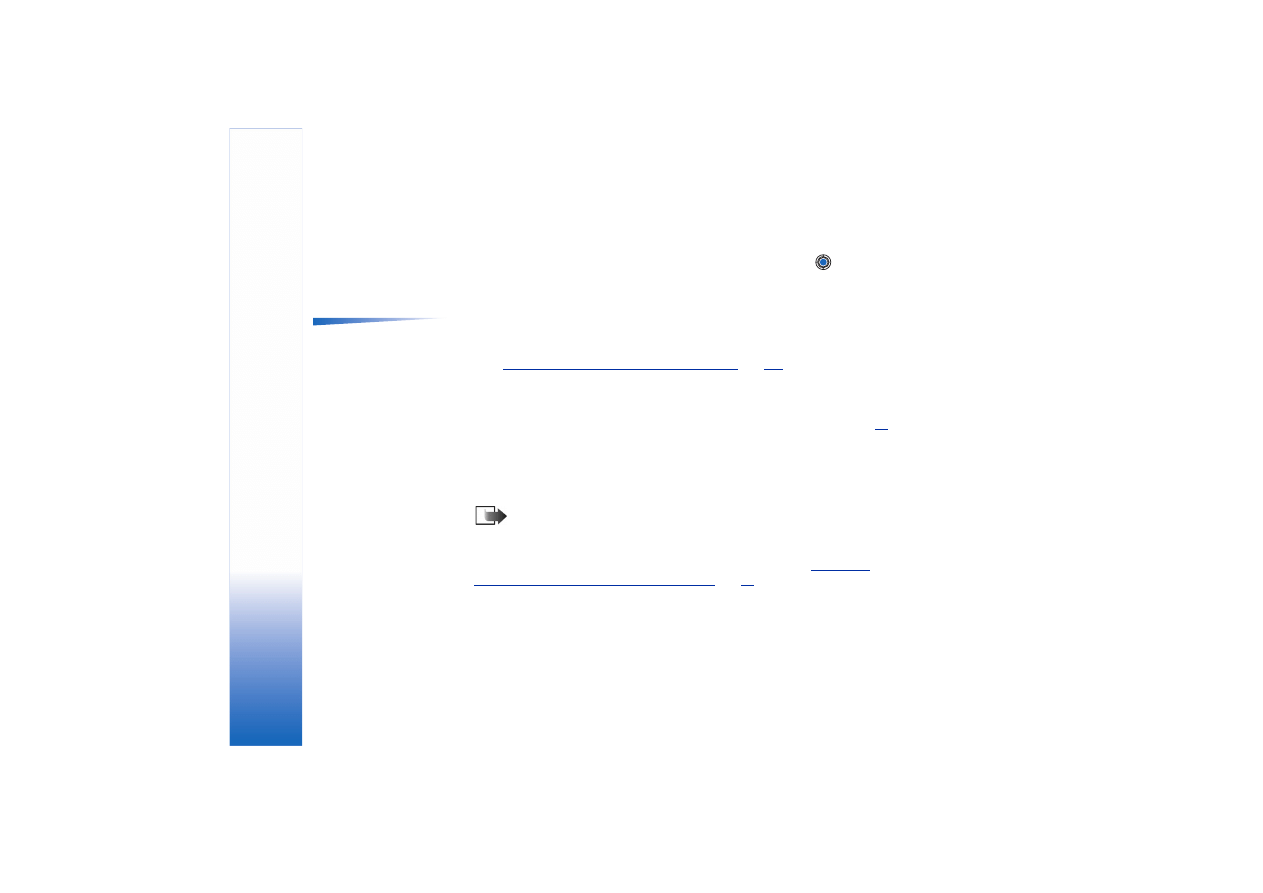
Copyright © 2003 Nokia. All rights reserved.
Wiadomo¶ci
100
Ustawienia wiadomo¶ci
Ustawienia wiadomo¶ci zosta³y podzielone na grupy odpowiadaj±ce ró¿nym typom
wiadomo¶ci. Przejd¼ do ustawieñ, które chcesz poddaæ edycji, i naci¶nij
.
Ustawienia wiadomo¶ci SMS
Opcje edycji ustawieñ
centrum wiadomo¶ci
SMS:
Nowe centrum wiad.
,
Edytuj
,
Usuñ
,
Pomoc
i
Wyjd¼
.
Przejd¼ do
Wiadomo¶ci
i wybierz
Opcje
→
Ustawienia
→
Wiadomo¶æ SMS
, aby otworzyæ
listê nastêpuj±cych ustawieñ:
•
Centra wiadomo¶ci
— wykaz wszystkich zdefiniowanych centrów us³ug wiadomo¶ci SMS.
Patrz
‘Dodawanie nowego centrum wiadomo¶ci SMS’
(str.
).
•
Centr. wiad. w u¿yciu
(Centrum wiadomo¶ci w u¿yciu) — centrum wiadomo¶ci u¿ywane
do dostarczania wiadomo¶ci SMS i wiadomo¶ci rozszerzonych (np. graficznych).
•
Odbiór potwierdzeñ
— ustawienie tej us³ugi sieciowej na
Tak
spowoduje uwzglêdnienie
w rejestrze statusu wiadomo¶ci (
Oczekuje
,
Niepowodz.
,
Dostarczona
). Patrz strona
•
Wa¿no¶æ wiadomo¶ci
— okre¶la okres, w ci±gu którego wiadomo¶æ musi dotrzeæ do
odbiorcy, inaczej jest usuwana z centrum. Sieæ musi obs³ugiwaæ tê funkcjê.
Czas
maksymal.
to maksymalna warto¶æ dla sieci.
•
Wiad. wys³ana jako
— dostêpne s± nastêpuj±ce formaty:
Tekst
,
Faks
,
Pager
oraz
.
Wiêcej informacji na ten temat uzyskasz od operatora sieci.
Uwaga: Zmieñ tê opcjê tylko wówczas, gdy masz pewno¶æ, ¿e centrum us³ug
obs³uguje konwersjê wiadomo¶ci SMS na podane formaty.
•
Preferowane po³±cz.
— wiadomo¶ci SMS mo¿esz przesy³aæ przez zwyk³± sieæ GSM lub
przez po³±czenie GPRS (je¶li jest ono obs³ugiwane przez sieæ). Patrz
pakietowe (General Packet Radio Service, GPRS)’
(str.
).
•
Odp. przez to centr.
(us³uga sieciowa) — po ustawieniu tej opcji na
Tak
odpowied¼
odbiorcy wiadomo¶ci zostanie wys³ana przy u¿yciu tego samego numeru centrum
wiadomo¶ci SMS. Opcja ta mo¿e nie dzia³aæ pomiêdzy sieciami ró¿nych operatorów.
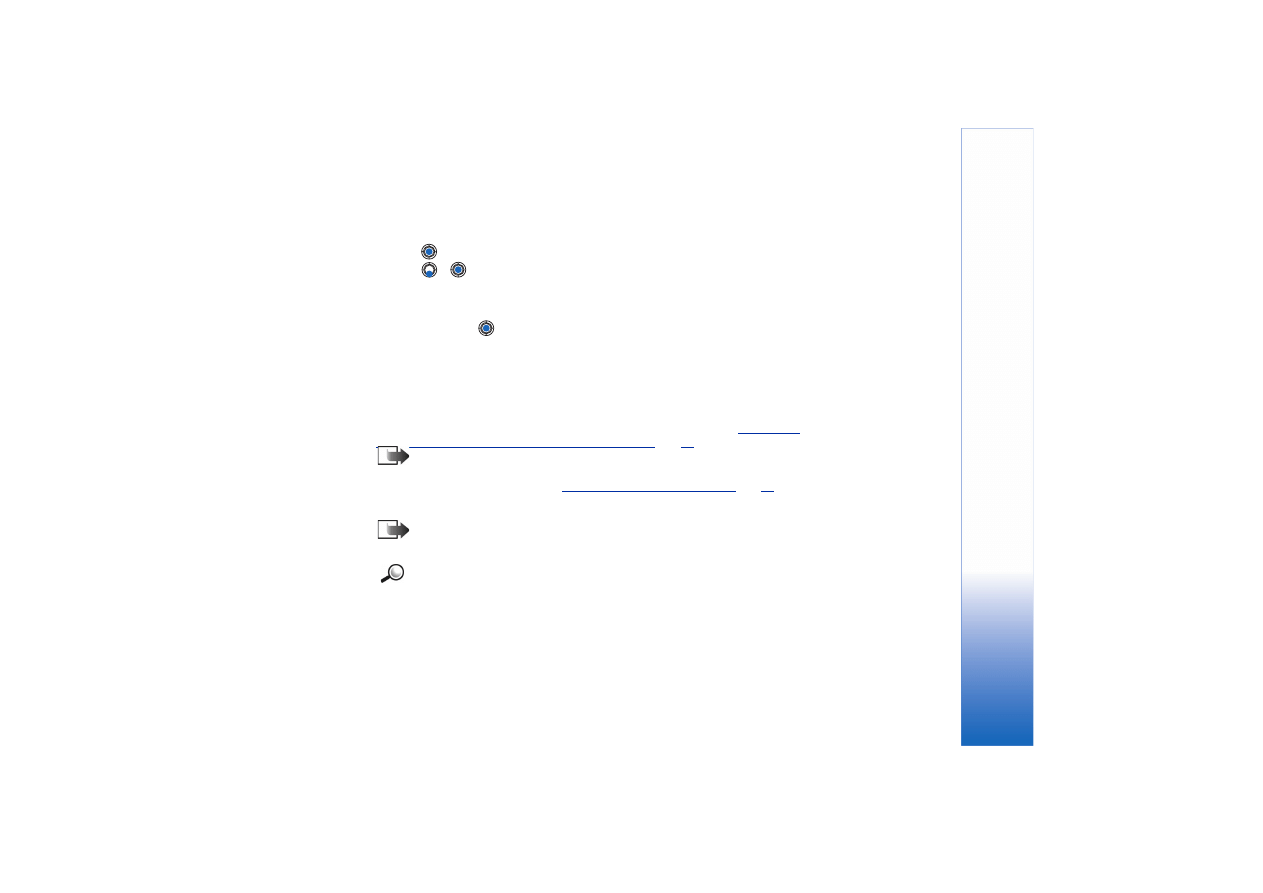
Copyright © 2003 Nokia. All rights reserved.
Wiadomo¶ci
101
Dodawanie nowego centrum wiadomo¶ci SMS
1 Otwórz
Centra wiadomo¶ci
i wybierz
Opcje
→
Nowe centrum wiad.
2 Naci¶nij
, wpisz nazwê centrum us³ug i naci¶nij
OK
.
3 Naci¶nij
i
, a nastêpnie wpisz numer centrum wiadomo¶ci SMS (
Nale¿y
okre¶liæ
). Naci¶nij
OK
. Numer ten jest wymagany do wysy³ania wiadomo¶ci SMS oraz
graficznych. Otrzymasz go od dostawcy us³ug.
• Aby zastosowaæ nowe ustawienia, wróæ do widoku ustawieñ. Przejd¼ do
Centr. wiad.
w u¿yciu
, naci¶nij
i wybierz nowe centrum us³ug.
Ustawienia wiadomo¶ci multimedialnych
Przejd¼ do
Wiadomo¶ci
i wybierz
Opcje
→
Ustawienia
→
Wiadomo¶æ MMS
, aby otworzyæ
listê nastêpuj±cych ustawieñ:
•
Po³±cz. preferowane
(
Nale¿y okre¶liæ
) — wybierz punkt dostêpu u¿ywany jako
preferowane po³±czenie dla centrum wiadomo¶ci multimedialnych. Patrz
wymagane do przesy³ania wiadomo¶ci multimedialnych’
).
Uwaga: Ustawienia wiadomo¶ci multimedialnych, otrzymane w formie
wiadomo¶ci rozszerzonej i zapisane, zostan± automatycznie u¿yte jako
po³±czenie preferowane. Patrz
‘Odbiór wiadomo¶ci rozszerzonych’
•
Po³±cz. drugorzêdne
— wybierz punkt dostêpu u¿ywany jako drugorzêdne po³±czenie dla
centrum wiadomo¶ci multimedialnych.
Uwaga: Ustawienie
Strona g³ówna
, wskazuj±ce centrum us³ug multimedialnych,
musi byæ takie same w przypadku opcji
Po³±cz. preferowane
i
Po³±cz. drugorzêdne
.
Ró¿niæ siê mog± tylko rodzaje transmisji danych.
Przyk³ad: Je¿eli preferowane po³±czenie wykorzystuje pakietow± transmisjê
danych, dla po³±czenia drugorzêdnego mo¿esz ustawiæ transmisjê danych lub
szybk± transmisjê danych. Dziêki temu mo¿liwe bêdzie wysy³anie i odbieranie
wiadomo¶ci multimedialnych nawet poza zasiêgiem sieci obs³uguj±cej
po³±czenia pakietowe. Wiêcej o us³ugach przekazu danych i mo¿liwo¶ciach
wykupienia abonamentu na te us³ugi dowiesz siê od operatora sieci lub dostawcy
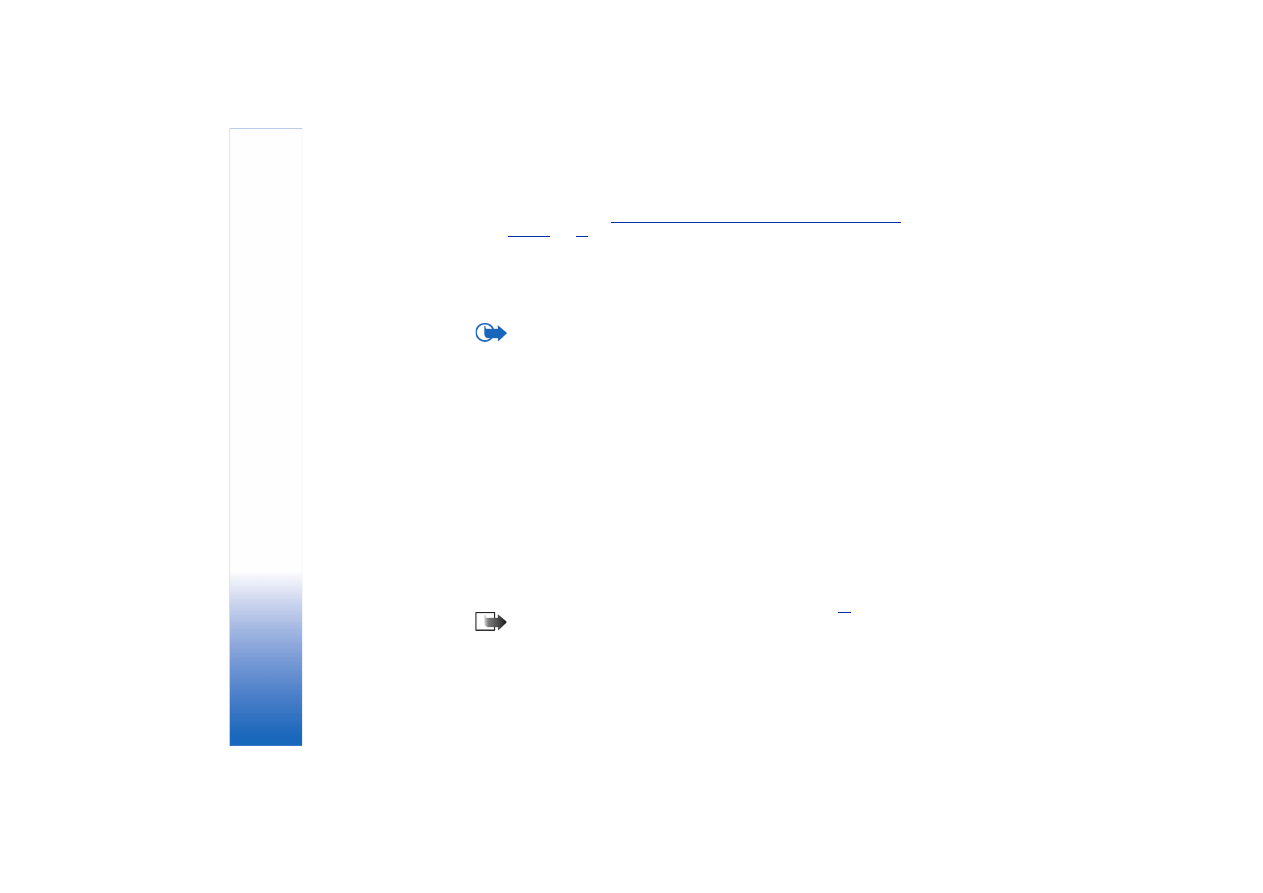
Copyright © 2003 Nokia. All rights reserved.
Wiadomo¶ci
102
us³ug. Patrz równie¿
‘Ogólne informacje na temat transmisji danych i punktów
).
•
Odbiór wiadom. MMS
— wybierz:
Sieæ macierzysta
— aby odbieraæ wiadomo¶ci multimedialne tylko w zasiêgu sieci
macierzystej. Poza zasiêgiem tej sieci odbiór wiadomo¶ci multimedialnych jest
wy³±czony.
Zawsze w³±czony
— aby odbieraæ wiadomo¶ci multimedialne bez wzglêdu na sieæ.
Wy³±czony
— aby wiadomo¶ci multimedialne i reklamowe w ogóle nie by³y odbierane.
Wa¿ne:
• Op³aty za wysy³anie i odbiór wiadomo¶ci multimedialnych poza sieci±
macierzyst± mog± byæ wy¿sze.
• Po wybraniu ustawienia
Sieæ macierzysta
lub
Zawsze w³±czony
telefon mo¿e
nawi±zaæ transmisjê danych lub po³±czenie GPRS samoczynnie (bez twojej
wiedzy).
•
Opcje odbioru wiad.
— wybierz:
Odbiór natychm.
— aby telefon bezzw³ocznie pobiera³ wiadomo¶ci multimedialne.
Pobrane zostan± wówczas równie¿ wiadomo¶ci o statusie „Wstrzymana”.
Odbiór wstrzym.
— aby wiadomo¶ci multimedialne by³y zapisywane w centrum w celu
pó¼niejszego pobrania. Aby pobraæ wiadomo¶æ pó¼niej, ustaw
Opcje odbioru wiad.
na
Odbiór natychm.
Odrzuæ wiadom.
— aby odrzucaæ wiadomo¶ci multimedialne. Odrzucone wiadomo¶ci
bêd± usuwane przez centrum wiadomo¶ci multimedialnych.
•
Wiadom. anonimowe
— wybierz
Nie
, aby nie odbieraæ wiadomo¶ci od anonimowych
nadawców.
•
Odbiór og³oszeñ
— wybierz, czy chcesz odbieraæ multimedialne wiadomo¶ci reklamowe.
•
Odbiór potwierdzeñ
— ustaw na
Tak
, je¶li chcesz, ¿eby stan wysy³anej wiadomo¶ci
(
Oczekuje
,
Niepowodz.
,
Dostarczona
) pokazany by³ w rejestrze. Patrz strona
Uwaga: Odebranie raportu dorêczenia wiadomo¶ci multimedialnej wys³anej na
adres e-mail mo¿e okazaæ siê niemo¿liwe.
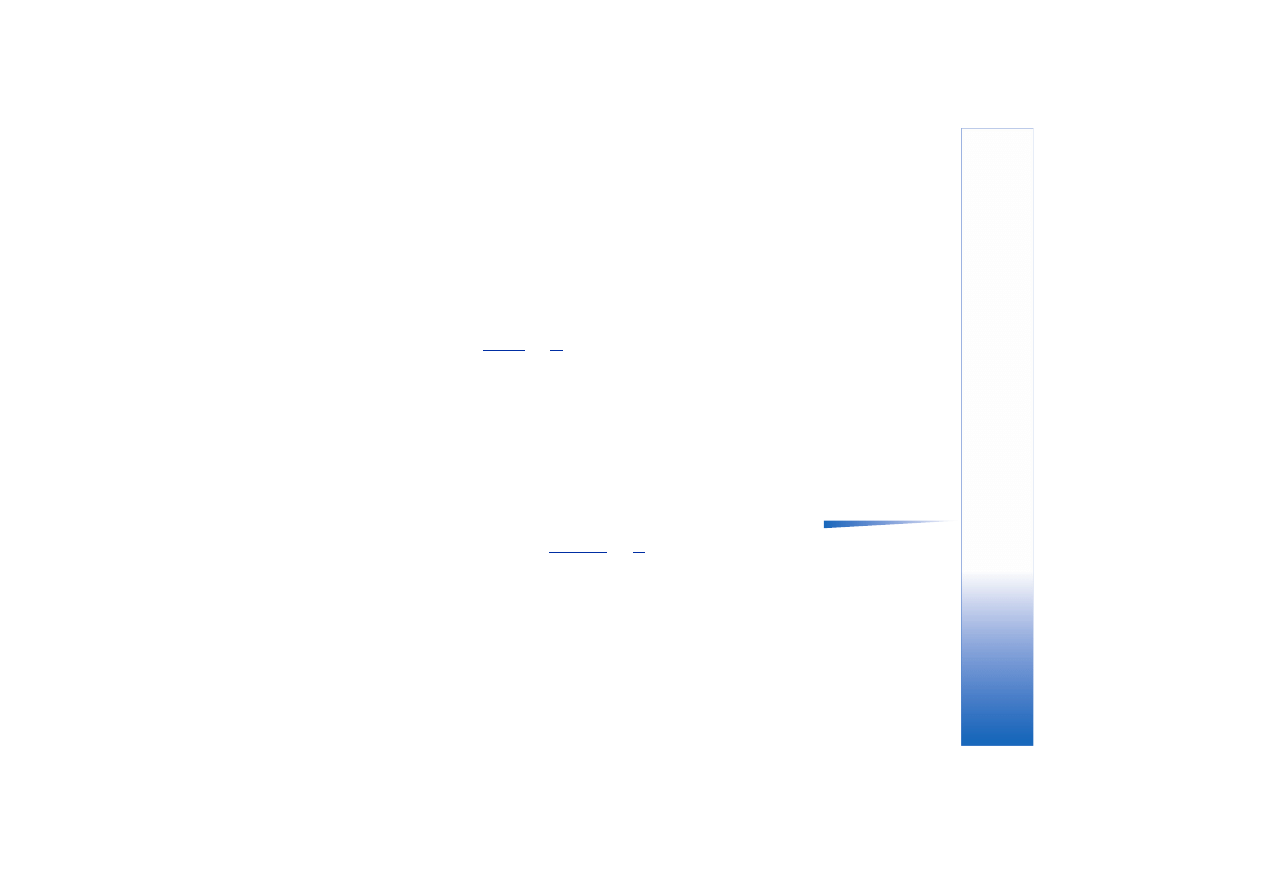
Copyright © 2003 Nokia. All rights reserved.
Wiadomo¶ci
103
•
Odmowa wys³. potw.
— wybierz
Tak
, aby telefon nie wysy³a³ raportów dorêczenia
odebranych wiadomo¶ci multimedialnych.
•
Wa¿no¶æ wiadomo¶ci
— okre¶la okres, w ci±gu którego wiadomo¶æ musi dotrzeæ do
odbiorcy, inaczej jest usuwana z centrum. Sieæ musi obs³ugiwaæ tê funkcjê.
Czas
maksymal.
to maksymalna warto¶æ dla sieci.
•
Rozmiar zdjêcia
— okre¶la rozmiar zdjêcia w wiadomo¶ci multimedialnej. Do wyboru s±
nastêpuj±ce opcje:
Ma³y
(maks. 160x120 pikseli) i
Du¿y
(maks. 640x480 pikseli).
•
G³o¶nik domy¶lny
— Wybierz opcjê
G³o¶nik
lub
Telefon
, aby d¼wiêki z wiadomo¶ci
multimedialnej by³y odtwarzane przez g³o¶nik lub przez s³uchawkê. Wiêcej szczegó³ów
znajdziesz w punkcie
(str.
).
Ustawienia wiadomo¶ci e-mail
Przejd¼ do
Wiadomo¶ci
i wybierz
Opcje
→
Ustawienia
→
.
Otwórz
Poczta w u¿yciu
, aby wybraæ skrzynkê pocztow±, z której chcesz korzystaæ.
Ustawienia skrzynek pocztowych
Wybierz
Skrzynki pocztowe
, aby otworzyæ listê zdefiniowanych skrzynek pocztowych.
W przypadku braku takich skrzynek zostanie wy¶wietlona pro¶ba o ich zdefiniowanie.
Pojawi siê lista nastêpuj±cych ustawieñ:
•
Nazwa sk. pocztowej
— tu wprowad¼ nazwê skrzynki pocztowej.
Opcje edycji ustawieñ
e-mail:
Edytuj
,
Nowa sk.
pocztowa
,
Usuñ
,
Pomoc
i
Wyjd¼
.
•
U¿yw. punkt dostêpu
(
Nale¿y okre¶liæ
) — punkt dostêpu do internetu (IAP) dla skrzynki
pocztowej. Wybierz odpowiedni punkt z listy. Wiêcej informacji na temat tworzenia
punktów IAP znajdziesz w punkcie
(str.
).
•
Mój adres pocztowy
(
Nale¿y okre¶liæ
) — tu wprowad¼ adres e-mail otrzymany od
dostawcy us³ug. Adres musi zawieraæ znak @. Odpowiedzi na twoje wiadomo¶ci bêd±
kierowane na ten w³a¶nie adres.
•
Serw. poczty wychodz.:
(
Nale¿y okre¶liæ
) — podaj adres IP lub nazwê komputera
wysy³aj±cego twoje wiadomo¶ci e-mail.
•
Wy¶lij wiadomo¶æ
— sposób wysy³ania wiadomo¶ci e-mail z telefonu.
Natychmiast
—
po³±czenie ze skrzynk± pocztow± jest nawi±zywane od razu po wybraniu opcji
Wy¶lij
.
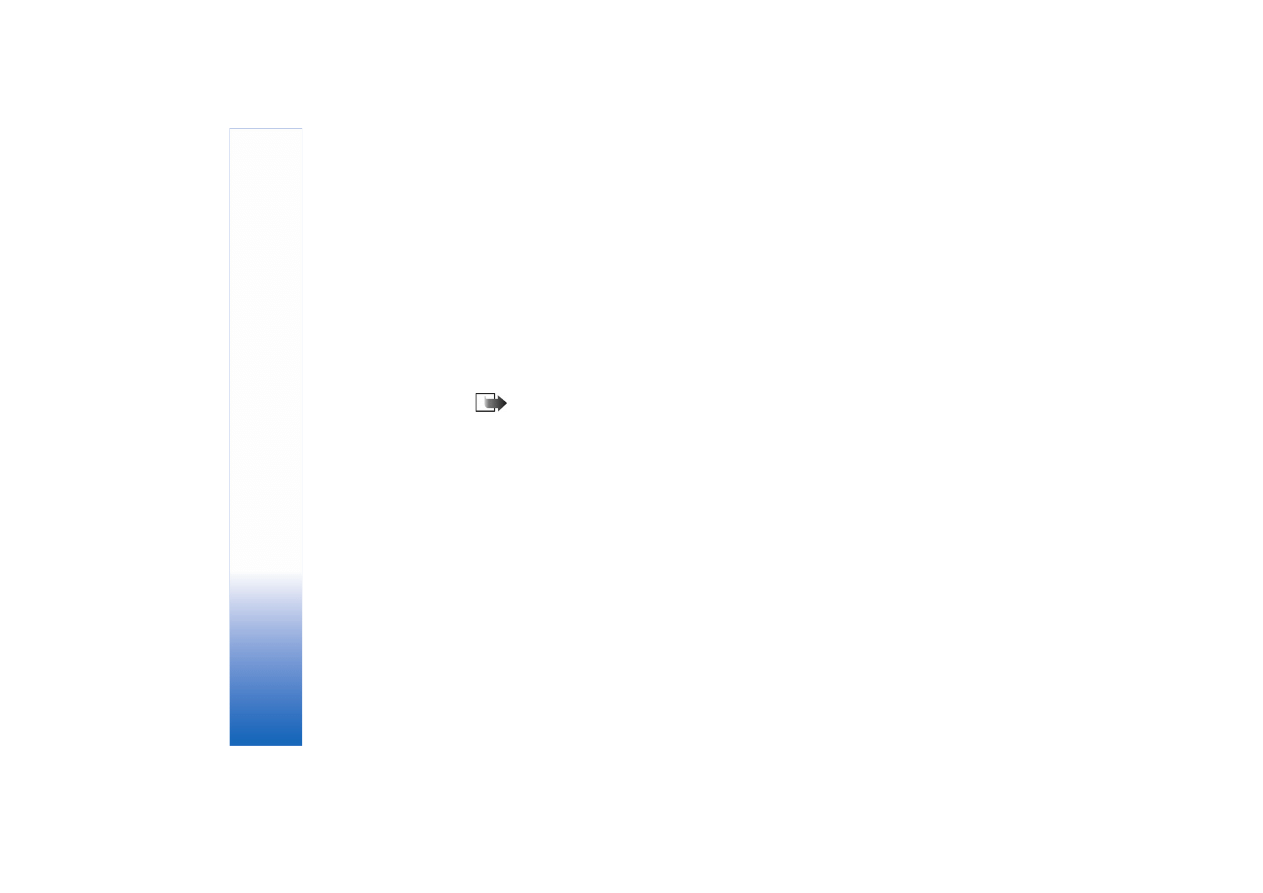
Copyright © 2003 Nokia. All rights reserved.
Wiadomo¶ci
104
Przy nast. po³.
— wiadomo¶æ e-mail jest wysy³ana przy kolejnym po³±czeniu ze zdaln±
skrzynk± pocztow±.
•
Wy¶l. kopiê do siebie
— wybierz
Tak
, aby zapisaæ kopiê wiadomo¶ci e-mail w zdalnej
skrzynce pocztowej i pod adresem podanym jako
Mój adres pocztowy
.
•
Do³±cz podpis
— wybierz
Tak
, aby do³±czaæ podpis do wiadomo¶ci e-mail (dostêpne s± te¿
opcje tworzenia i edycji podpisu).
•
Nazwa u¿ytkownika:
— podaj swoj± nazwê u¿ytkownika otrzyman± od dostawcy us³ug.
•
Has³o:
— wprowad¼ swoje has³o. Je¿eli to pole pozostanie puste, podanie has³a bêdzie
konieczne przy próbie po³±czenia ze zdaln± skrzynk± pocztow±.
•
Serw. poczty przych.:
(
Nale¿y okre¶liæ
) — adres IP lub nazwa komputera, który odbiera
twoje wiadomo¶ci e-mail.
•
Typ skrz. pocztowej:
— protokó³ e-mail zalecany przez dostawcê us³ug pocztowych.
Dostêpne opcje to:
POP3
i
IMAP4
.
Uwaga: Ustawienie to mo¿na wybraæ tylko raz i nie mo¿na go zmieniæ po
zakoñczeniu konfiguracji ustawieñ skrzynki pocztowej.
•
Zabezpieczenie po³.
— opcja zabezpieczeñ po³±czeñ ze zdaln± skrzynk± pocztow±,
u¿ywana z protoko³ami POP3, IMAP4 oraz SMTP.
•
Zabezp. logow. APOP
— opcja szyfrowania hase³ wysy³anych do zdalnego serwera e-mail,
u¿ywana z protoko³em POP3. Je¿eli jako
Typ skrz. pocztowej:
wybrano IMAP4, nie jest ona
dostêpna.
•
Pobierz za³±cznik
(opcja niedostêpna, je¶li wybranym protoko³em e-mail jest POP3) —
umo¿liwia pobieranie wiadomo¶ci e-mail z za³±cznikami lub bez nich.
•
Pobierz nag³ówki
— umo¿liwia ograniczenie liczby pobieranych do telefonu nag³ówków
wiadomo¶ci e-mail. Dostêpne opcje to:
Wszystkie
i
Okr. przez u¿ytk.
. Funkcja u¿ywana
tylko z protoko³em IMAP4.
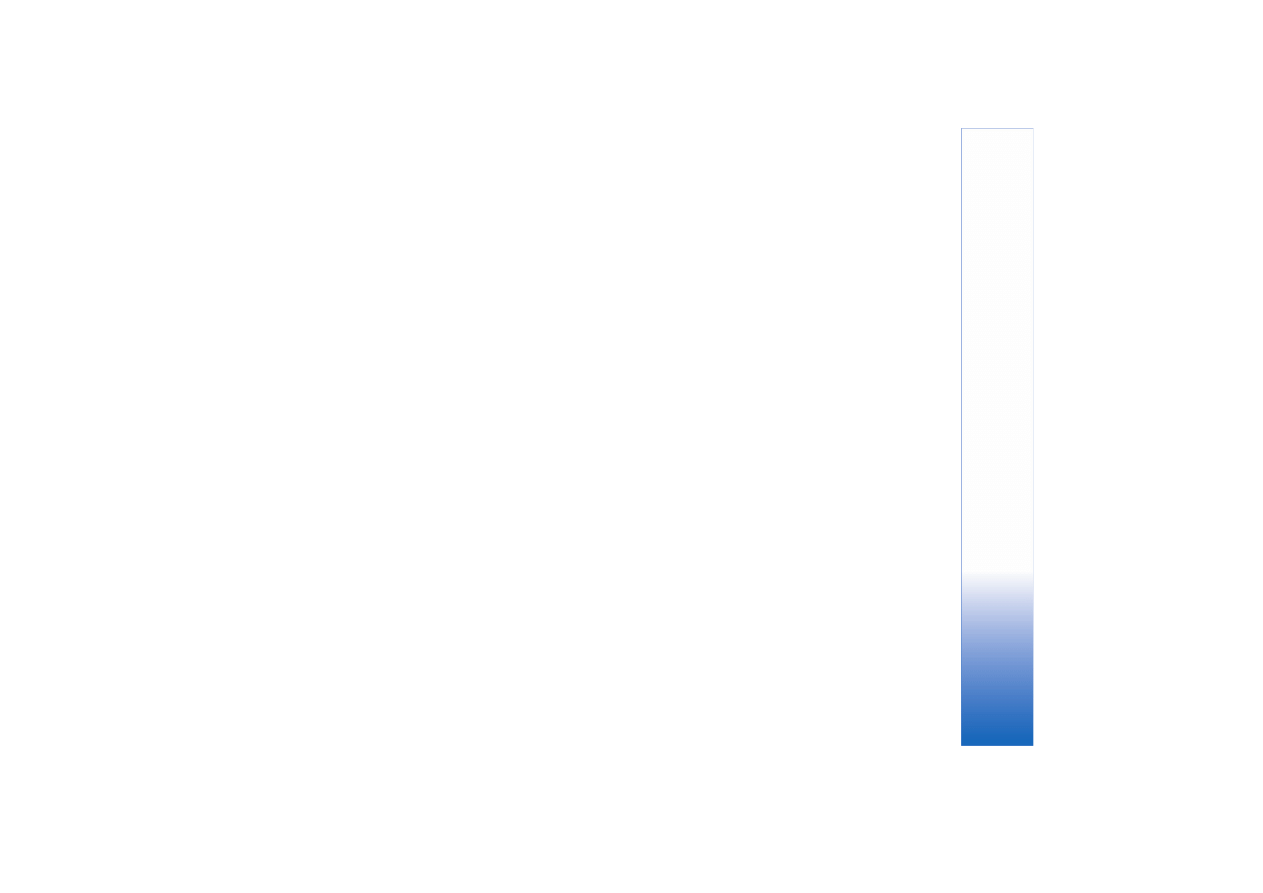
Copyright © 2003 Nokia. All rights reserved.
Wiadomo¶ci
105
Ustawienia wiadomo¶ci us³ug
Przejd¼ do
Wiadomo¶ci
i wybierz
Opcje
→
Ustawienia
→
Wiadomo¶æ us³ugi
. Pojawi siê lista
nastêpuj±cych ustawieñ:
•
Wiadomo¶ci us³ug
— wybierz, czy chcesz otrzymywaæ wiadomo¶ci us³ug.
•
Potrzebne uwierzyt.
— wybierz, czy chcesz otrzymywaæ wiadomo¶ci us³ug tylko
z autoryzowanych ¼róde³.
Ustawienia wiadomo¶ci sieciowych
O dostêpno¶ci us³ugi wiadomo¶ci sieciowych, dostêpnych tematach i ich numerach
poinformuje ciê dostawca us³ug. Przejd¼ do
Wiadomo¶ci
→
Opcje
→
Ustawienia
→
Wiadomo¶ci sieciowe
, aby zmieniæ ustawienia:
•
Odbiór wiad. z sieci
—
W³±czone
lub
Wy³±czone
.
•
Jêzyk
— opcja
Wszystkie
pozwala na odbiór wiadomo¶ci sieciowych we wszystkich
dostêpnych jêzykach.
Wybrane
— umo¿liwia okre¶lenie jêzyka otrzymywanych
wiadomo¶ci sieciowych. Je¿eli szukany jêzyk nie znajduje siê na li¶cie, wybierz
Inne
.
•
Detekcja tematów
— po odebraniu wiadomo¶ci o temacie innym ni¿ dotychczas
zdefiniowane, ustawienie
Detekcja tematów
→
W³±czone
pozwala automatycznie zapisaæ
numer tematu. Numer tematu zostanie zapisany na li¶cie i bêdzie wy¶wietlany bez
nazwy. Aby nie zapisywaæ automatycznie numerów nowych tematów, wybierz
Wy³±czone
.
Ustawienia folderu 'Wys³ane'
Przejd¼ do
Wiadomo¶ci
i wybierz
Opcje
→
Ustawienia
→
Inne
, aby otworzyæ listê
nastêpuj±cych ustawieñ:
•
Zapisz wys³ane wiad.
— wybierz, czy w folderze „Wys³ane” maj± byæ zapisywane kopie
wszystkich wys³anych wiadomo¶ci SMS, multimedialnych lub e-mail.
•
Liczba zapisan. wiad.
— liczba wys³anych wiadomo¶ci przechowywanych jednocze¶nie
w folderze „Wys³ane”. Limitem domy¶lnym jest 20 wiadomo¶ci. Po przekroczeniu limitu
usuwana jest najstarsza wiadomo¶æ.
•
Pamiêæ w u¿yciu
— wybierz pamiêæ, w której maj± byæ przechowywane wiadomo¶ci. Do
wyboru jest pamiêæ telefonu i karta pamiêci (o ile jej u¿ywasz).
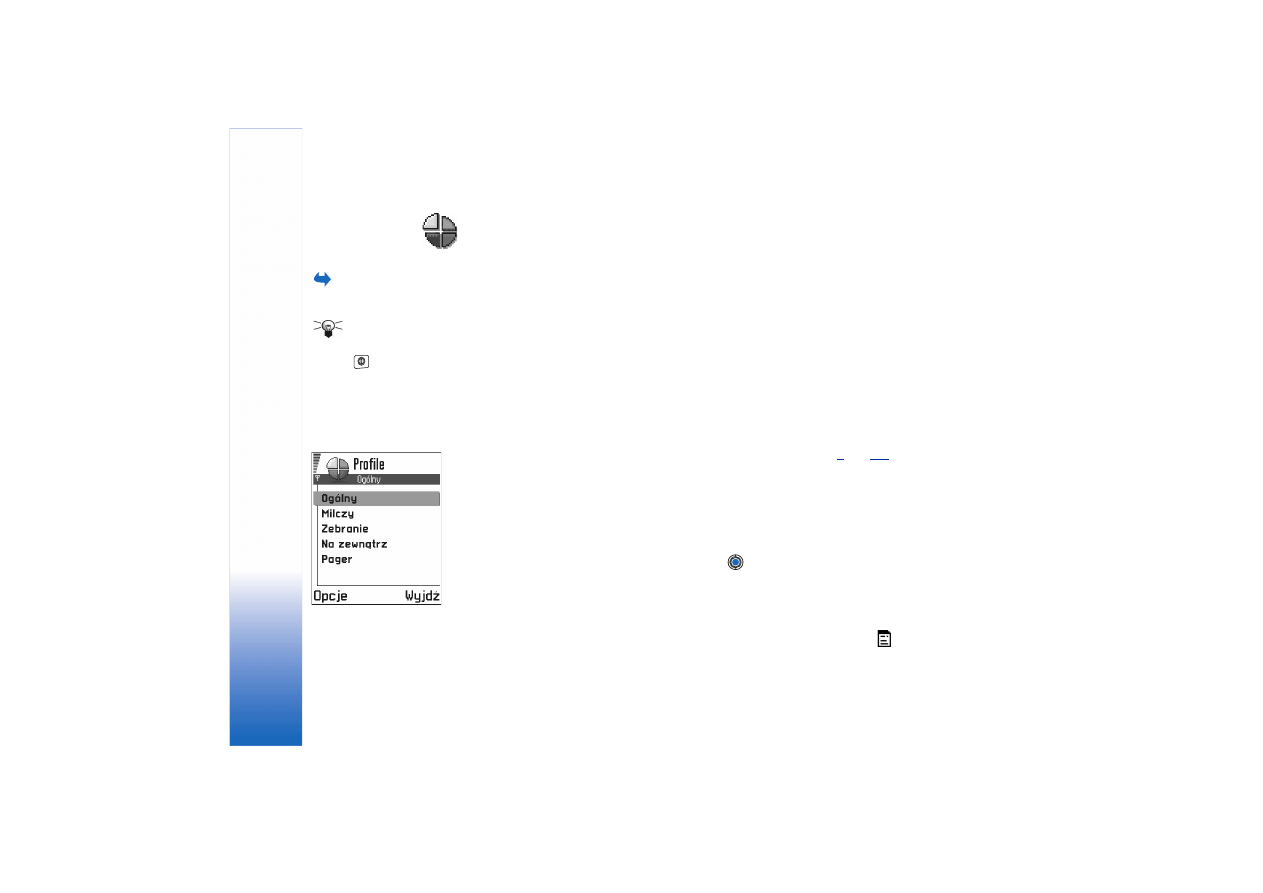
Copyright © 2003 Nokia. All rights reserved.
Profile
106
9. Profile
Przejd¼ do
Menu
→
Profile
.
W aplikacji „Profile” mo¿esz zmieniæ i dostosowaæ d¼wiêki telefonu do ró¿nych sytuacji,
warunków lub okre¶lonych grup osób. Telefon ma piêæ gotowych profili:
Ogólny
,
Milczy
,
Zebranie
,
Na zewn±trz
i
Pager
, które mo¿esz dostosowaæ do swoich potrzeb.
Skrót: Aby zmieniæ
profil, w trybie gotowo¶ci
naci¶nij
. Wska¿ profil,
który chcesz uaktywniæ, i
naci¶nij
OK
.
Aktualnie wybrany profil jest widoczny w trybie gotowo¶ci u góry wy¶wietlacza.
W przypadku wyboru profilu „Ogólny” wy¶wietlana jest tylko bie¿±ca data.
D¼wiêkami przypisywanymi w ramach profili mog± byæ domy¶lne d¼wiêki dzwonka, d¼wiêki
utworzone w aplikacji „Kompozytor”, odebrane w wiadomo¶ci, a tak¿e przes³ane do
telefonu przez podczerwieñ, Bluetooth lub po³±czenie z PC, a nastêpnie zapisane w
telefonie.
Zmiana profilu
1 Przejd¼ do
Menu
→
Profile
. Zostanie wy¶wietlona lista profili. Patrz rys.
(str.
).
2 Wska¿ ¿±dany profil na li¶cie i wybierz
Opcje
→
Uaktywnij
.
Dostosowywanie profili
1 Aby zmodyfikowaæ profil, wska¿ go na li¶cie i wybierz
Opcje
→
Przystosuj
. Pojawi siê
lista ustawieñ profilu.
2 Wska¿ ustawienie, które chcesz zmieniæ, i naci¶nij
, aby wy¶wietliæ dostêpne
mo¿liwo¶ci:
•
D¼wiêk dzwonka
— aby ustawiæ d¼wiêk dzwonka dla po³±czeñ g³osowych, wybierz go
z listy. W trakcie przegl±dania listy mo¿esz odtwarzaæ poszczególne d¼wiêki przed
dokonaniem wyboru. Aby zatrzymaæ odtwarzanie, naci¶nij dowolny klawisz. Je¶li
u¿ywasz karty pamiêci, d¼wiêki dzwonka zapisane na niej bêd± oznaczone ikon±
obok nazwy dzwonka.
Rysunek 1 Lista profili.
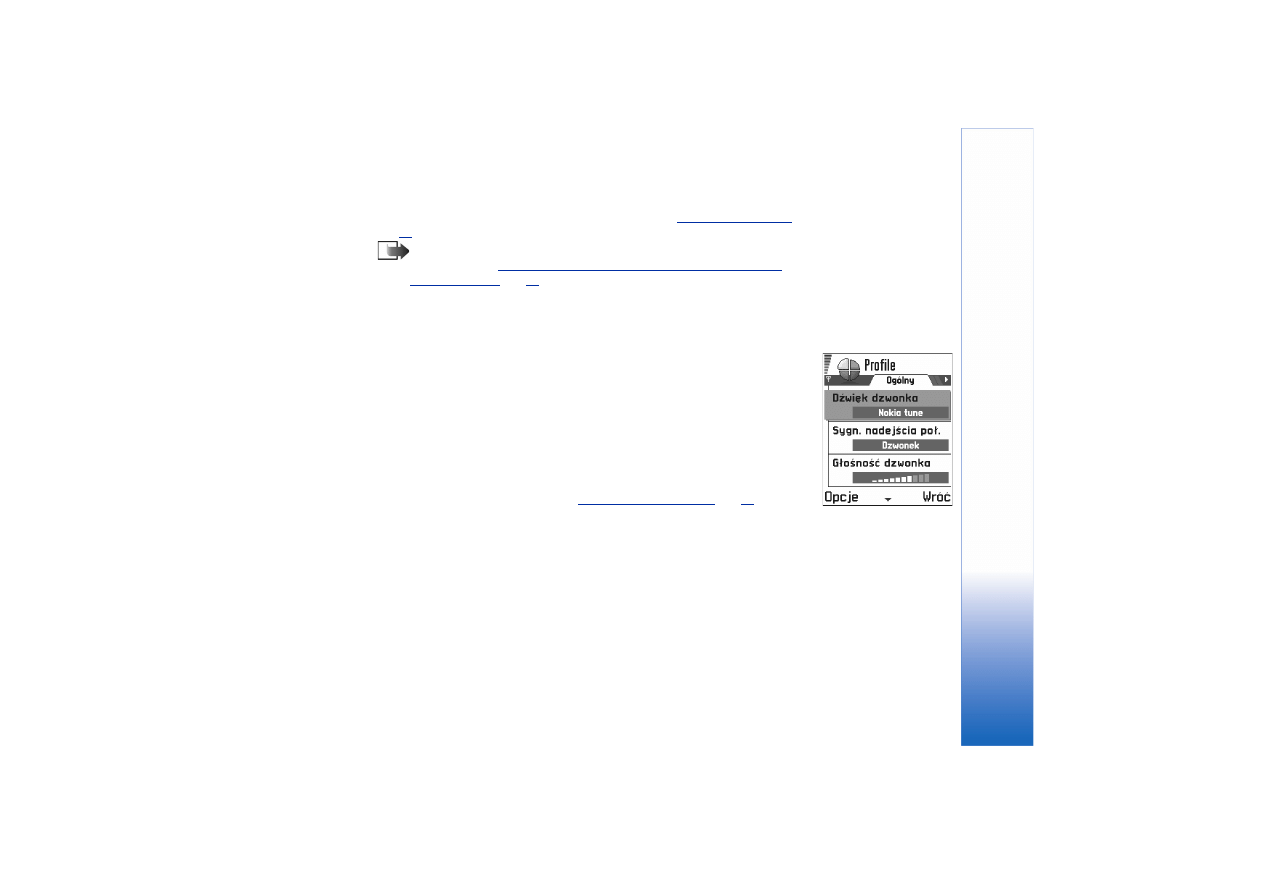
Copyright © 2003 Nokia. All rights reserved.
Profile
107
D¼wiêki dzwonka korzystaj± z pamiêci wspó³dzielonej. Patrz
(str.
).
Uwaga: D¼wiêki dzwonka mo¿esz wybieraæ w dwóch aplikacjach: „Profile” oraz
„Kontakty”. Patrz
‘Przypisywanie d¼wiêku dzwonka karcie kontaktowej lub
(str.
•
Sygn. nadej¶cia po³.
— przy wybranym ustawieniu
Rosn±co
g³o¶no¶æ dzwonka narasta od
pierwszego poziomu do ustawionej warto¶ci.
•
G³o¶no¶æ dzwonka
— pozwala ustaliæ poziom g³o¶no¶ci dzwonka i sygna³u nadej¶cia
wiadomo¶ci.
•
Sygna³ odbioru wiad.
— pozwala wybraæ d¼wiêk sygnalizuj±cy nadej¶cie wiadomo¶ci.
•
Sygnal. wibracjami
— nadej¶cie po³±czenia g³osowego lub wiadomo¶ci sygnalizowane
jest drganiami telefonu.
•
D¼wiêki klawiatury
— pozwala ustawiæ poziom g³o¶no¶ci dla d¼wiêków klawiatury.
•
D¼wiêki ostrze¿eñ
— pozwala ustawiæ d¼wiêki ostrze¿eñ, informuj±ce np. o
wyczerpywaniu siê baterii.
•
Sygna³ alarmu dla
— telefon zadzwoni tylko w przypadku po³±czeñ nawi±zywanych przez
abonentów z okre¶lonej grupy kontaktowej. Po³±czenia przychodz±ce od osób spoza
wybranej grupy nie bêd± sygnalizowane d¼wiêkiem. Do wyboru s±:
Wszystkie po³.
/ (lista
utworzonych grup kontaktowych). Patrz
(str.
).
•
Nazwa profilu
— mo¿esz dowolnie zmieniæ nazwê profilu. Nie dotyczy nazwy profilu
„Ogólny”.
Rysunek 2 Ustawienia
profilu
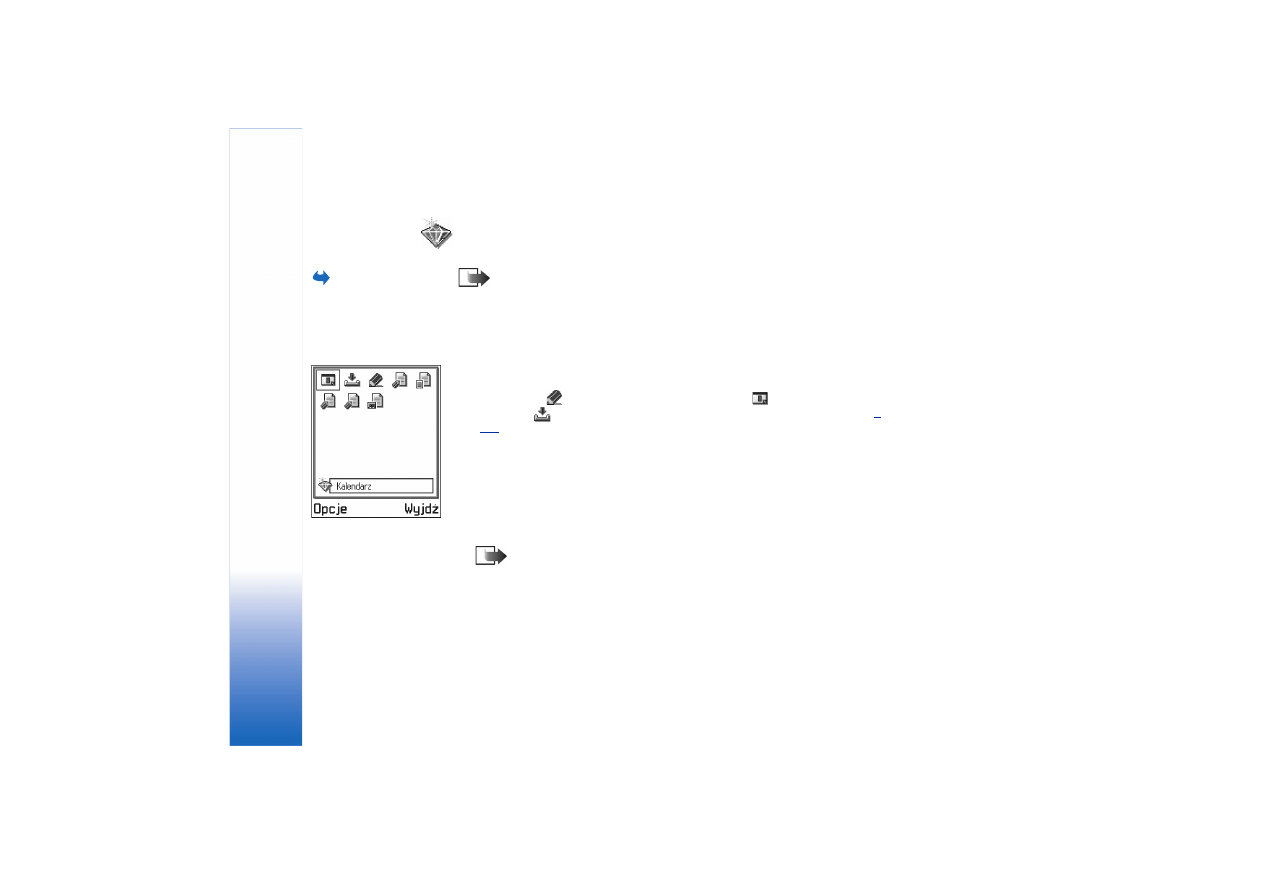
Copyright © 2003 Nokia. All rights reserved.
Ulubione
108
10. Ulubione
Przejd¼ do
Menu
→
Ulubione
.
Uwaga: Aby¶ móg³ korzystaæ z tej funkcji, telefon musi byæ w³±czony. Nie w³±czaj
telefonu w miejscach, w których korzystanie z telefonów bezprzewodowych jest
zabronione, mo¿e powodowaæ zak³ócenia radiowe lub byæ przyczyn± innych
zagro¿eñ.
W aplikacji „Ulubione” mo¿esz przechowywaæ skróty, ³±cza do ulubionych zdjêæ,
wideoklipów, notatek i plików d¼wiêkowych aplikacji „Dyktafon”, zak³adki do stron
otwieranych w przegl±darce lub nawet zapisane strony.
Skróty domy¶lne:
— otwiera edytor aplikacji „Notatki”,
— otwiera „Kalendarz” na
bie¿±cej dacie,
— otwiera skrzynkê odbiorcz± aplikacji „Wiadomo¶ci”. Patrz rys.
(str.
).
Dodawanie skrótów
Skróty mo¿na dodawaæ tylko z poziomu poszczególnych aplikacji. Nie wszystkie aplikacje
obs³uguj± tê funkcjê.
1 Otwórz aplikacjê i wska¿ pozycjê, któr± chcesz dodaæ jako skrót do aplikacji „Ulubione”.
2 Wybierz
Opcje
→
Dod. do Ulubionych
i naci¶nij
OK
.
Uwaga: Skróty w aplikacji „Ulubione” s± automatycznie aktualizowane po
przeniesieniu pozycji, do których siê odwo³uj± (na przyk³ad z jednego folderu do
innego).
Rysunek 1 G³ówny
widok aplikacji
„Ulubione”.
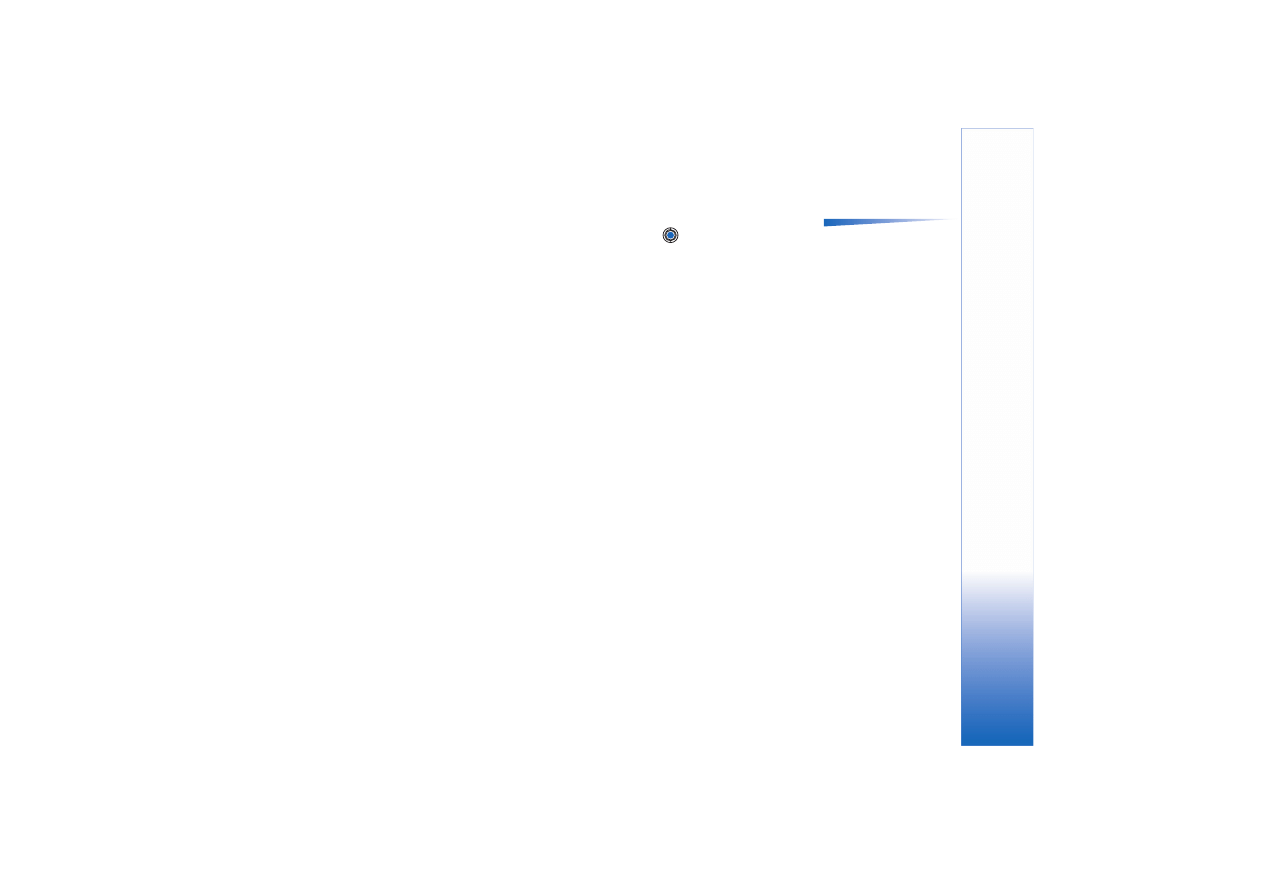
Copyright © 2003 Nokia. All rights reserved.
Ulubione
109
Opcje w g³ównym widoku
aplikacji „Ulubione”:
Otwórz
,
Edytuj skrót
,
Ikona
skrótu
,
Usuñ skrót
,
Przenie¶
,
Widok listy
/
Widok tabeli
,
Pomoc
i
Wyjd¼
.
W aplikacji „Ulubione”:
• Aby otworzyæ skrót, wska¿ odpowiedni± ikonê i naci¶nij
. Plik zostanie otwarty
w odpowiedniej aplikacji.
• Aby usun±æ skrót, wska¿ go i wybierz
Opcje
→
Usuñ skrót
. Usuniêcie skrótu nie ma
wp³ywu na plik, do którego siê on odnosi³.
• Aby zmieniæ nag³ówek skrótu, wybierz
Opcje
→
Edytuj skrót
. Wpisz now± nazwê.
Zmiana ta dotyczy tylko skrótu, nie pliku ani pozycji, do której siê on odnosi.
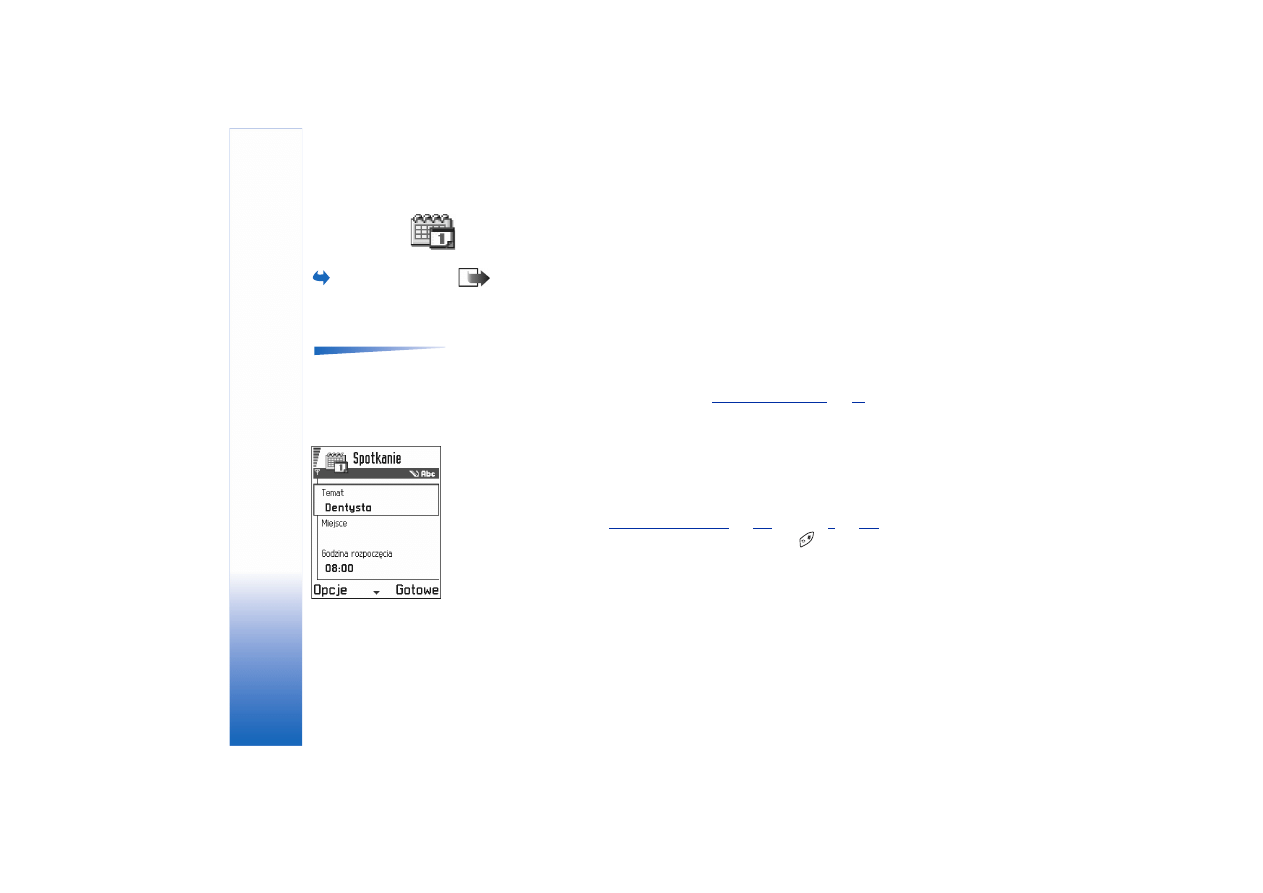
Copyright © 2003 Nokia. All rights reserved.
Kalendarz i Zadania
110
11. Kalendarz i Zadania
Przejd¼ do
Menu
→
Kalendarz
Uwaga: Aby¶ móg³ korzystaæ z tej funkcji, telefon musi byæ w³±czony. Nie w³±czaj
telefonu w miejscach, w których korzystanie z telefonów bezprzewodowych jest
zabronione, mo¿e powodowaæ zak³ócenia radiowe lub byæ przyczyn± innych
zagro¿eñ.
Opcje dostêpne w trakcie
edycji pozycji kalendarza:
Usuñ
,
Wy¶lij
,
Pomoc
i
Wyjd¼
.
Kalendarz pomaga pamiêtaæ o zebraniach, spotkaniach, urodzinach, rocznicach i innych
wydarzeniach. Mo¿esz te¿ ustawiæ alarm kalendarza, przypominaj±cy o zbli¿aj±cych siê
zdarzeniach.
Kalendarz korzysta z pamiêci wspó³dzielonej. Patrz
Tworzenie pozycji kalendarza
1 Wybierz
Opcje
→
Nowa pozycja
i wybierz:
•
Spotkanie
, aby pamiêtaæ o spotkaniu zaplanowanym na okre¶lony dzieñ i godzinê.
•
Notatka
, aby zapisaæ ogóln± pozycjê na dany dzieñ.
•
Rocznica
, aby pamiêtaæ o urodzinach lub innych okazjach. Pozycje rocznicowe s±
powtarzane co roku.
2 Wype³nij pola (patrz sekcja
, str.
). Patrz rys.
(str.
przechodzenia miêdzy polami s³u¿y klawisz przewijania. Naci¶nij
, aby zmieniæ
wielko¶æ liter.
3 Aby zapisaæ pozycjê, naci¶nij
Gotowe
.
Rysunek 1 Edytowanie
pozycji kalendarza.
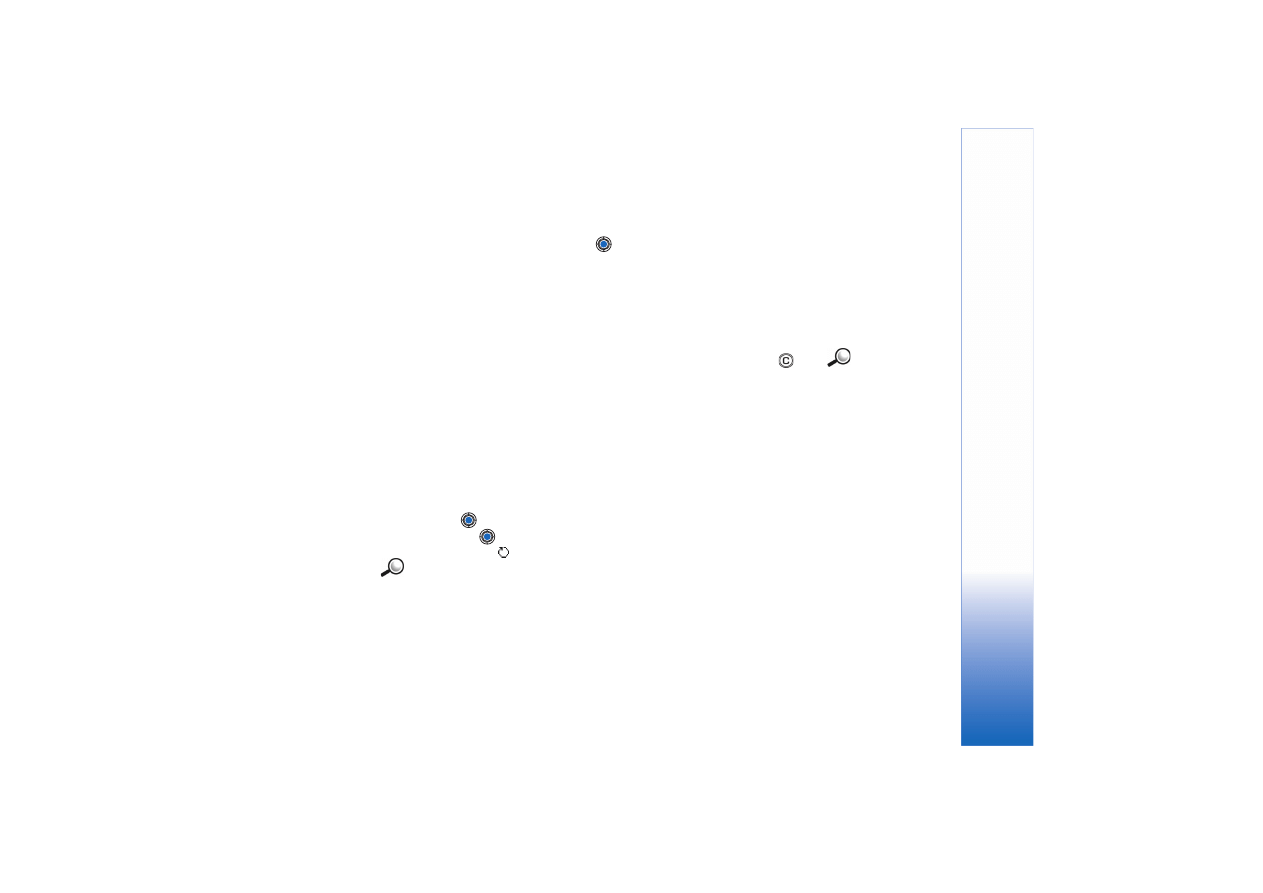
Copyright © 2003 Nokia. All rights reserved.
Kalendarz i Zadania
111
Edycja pozycji kalendarza
1 W widoku dnia przejd¼ do pozycji i naci¶nij
, aby j± otworzyæ.
2 Zmieñ zawarto¶æ pól pozycji i naci¶nij
Gotowe
.
• Przy edycji pozycji powtarzanej, zdecyduj jak maj± zostaæ wprowadzone zmiany:
Wsz.
wyst±pienia
- zmienione zostan± wszystkie pozycje powtarzane /
Tylko tê pozycjê
-
zmieniona zostanie tylko pozycja bie¿±ca.
Usuwanie pozycji kalendarza
Przyk³ad:
Odwo³ane zosta³y twoje
cotygodniowe zajêcia.
Kalendarz powinien
jednak co tydzieñ o nich
przypominaæ. Wybierz
Tylko tê pozycjê
, a
kalendarz ponownie
przypomni o zajêciach
w przysz³ym tygodniu.
• W widoku dnia wska¿ pozycjê do usuniêcia i wybierz
Opcje
→
Usuñ
lub naci¶nij
.
Naci¶nij
Tak
, aby potwierdziæ decyzjê.
• Przy usuwaniu pozycji powtarzanej, zdecyduj jak maj± zostaæ wprowadzone zmiany:
Wsz. wyst±pienia
- usuwane s± wszystkie powtarzane pozycje /
Tylko tê pozycjê
- usuniêta
zostanie tylko bie¿±ca pozycja.
Pola pozycji kalendarza
•
Temat
/
Wydarzenie
- Wpisz opis zdarzenia.
•
Miejsce
- miejsce spotkania (opcjonalnie).
•
Godzina rozpoczêcia
,
Godzina zakoñczenia
,
Data rozpoczêcia
i
Data zakoñczenia
.
•
Alarm
- Naci¶nij
, aby uaktywniæ pola
Godzina alarmu
i
Data alarmu
.
•
Powtarzaj
- Naci¶nij
, aby zmieniæ pozycjê na powtarzan±. W widoku dnia
oznaczana bêdzie przez
.
Przyk³ad: Funkcja powtarzania jest u¿yteczna je¶li musisz pamiêtaæ o
powtarzalnych zdarzeniach, np.: o cotygodniowych zajêciach, spotkaniach
odbywaj±cych siê co dwa tygodnie lub codziennych obowi±zkach.
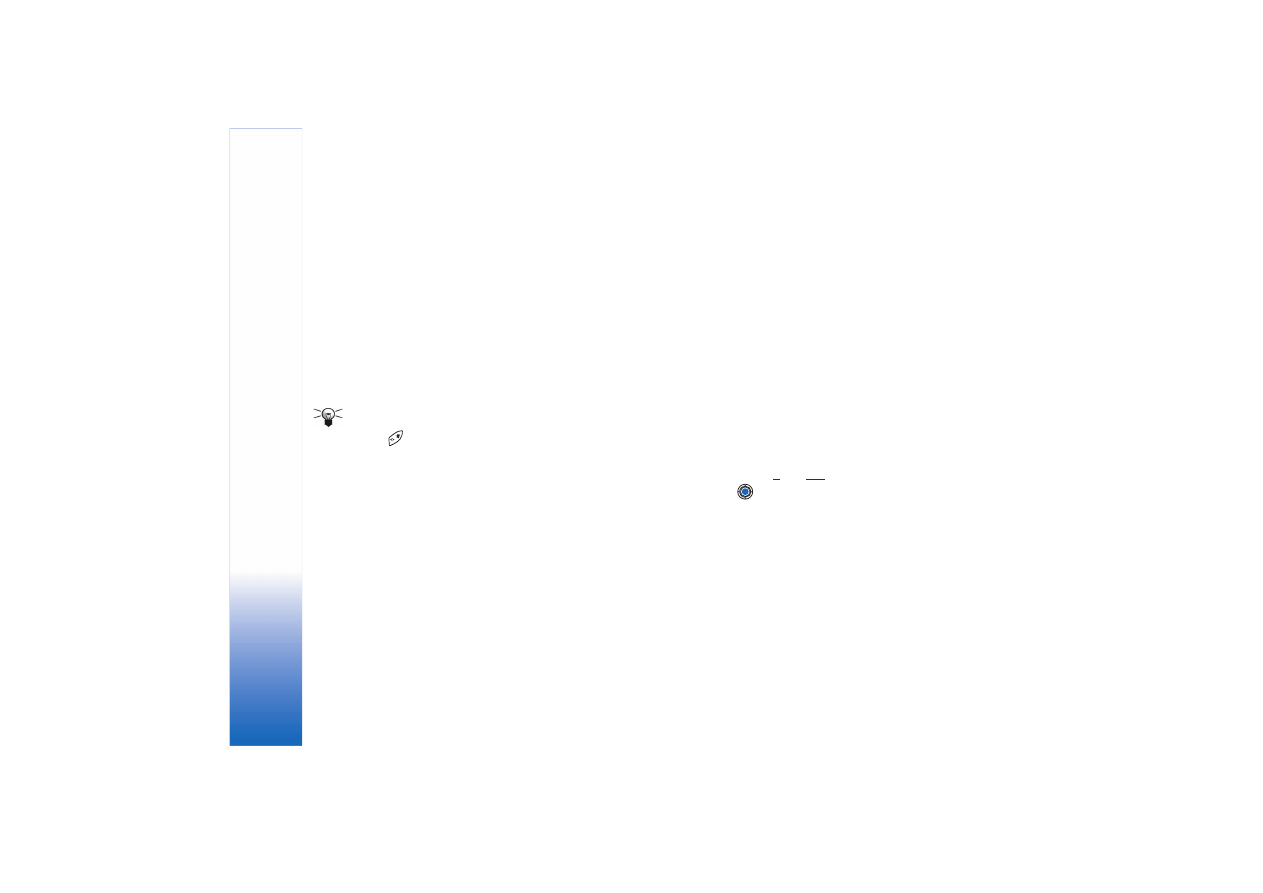
Copyright © 2003 Nokia. All rights reserved.
Kalendarz i Zadania
112
•
Powtarzaj a¿ do
- Mo¿esz wprowadziæ datê koñcow± dla pozycji powtarzanej, na
przyk³ad datê zakoñczenia cotygodniowego kursu. Opcja ta jest widoczna tylko
wówczas, gdy zosta³a wybrana funkcja powtarzania pozycji.
•
Synchronizacja
- Je¶li wybierzesz
Poufna
, to po synchronizacji pozycja ta bêdzie
dostêpna tylko dla ciebie. Nie bêdzie ona natomiast widoczna dla innych osób
z uprawnieniami online do przegl±dania kalendarza. Jest to przydatne, gdy na przyk³ad
synchronizujesz swój kalendarz z kalendarzem komputera w biurze. Je¶li wybierzesz
Publiczna
, pozycja kalendarza bêdzie widoczna dla innych osób, posiadaj±cych
uprawnienia do przegl±dania kalendarza online. Je¿eli wybierzesz
Nie synchronizuj
,
pozycja kalendarza nie zostanie skopiowana do komputera podczas synchronizacji
kalendarza.
Widoki kalendarza
Wskazówka
Po naci¶niêciu
w widoku miesi±ca,
tygodnia lub dnia
automatycznie
pod¶wietlana jest bie¿±ca
data.
Widok miesi±ca
W widoku miesi±ca jeden rz±d odpowiada jednemu tygodniowi. Bie¿±ca data jest
podkre¶lona. Daty z pozycjami kalendarza oznaczone s± w prawym dolnym rogu ma³ym
trójk±tem. Aktualnie wybrana data jest obramowana. Patrz rys.
(str.
• Aby otworzyæ widok dnia, wska¿ jego datê i naci¶nij
.
• Aby przej¶æ do ¿±danej daty, wybierz
Opcje
→
Przejd¼ do daty
. Wprowad¼ datê i
naci¶nij
OK
.
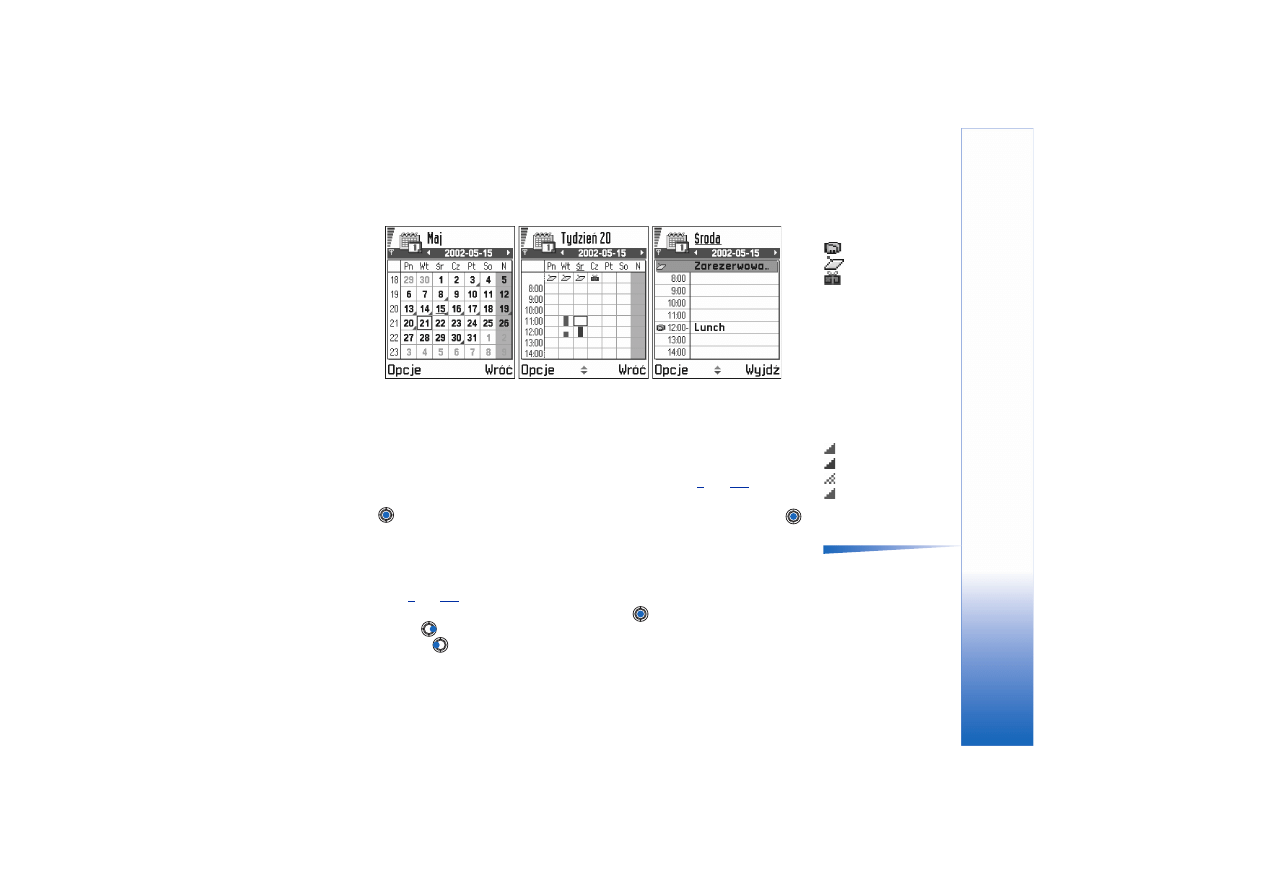
Copyright © 2003 Nokia. All rights reserved.
Kalendarz i Zadania
113
Ikony pozycji kalendarza
w widoku dnia i tygodnia:
-
Spotkanie
,
-
Notatka
oraz
-
Rocznica
.
Rysunek 2 Widok miesi±ca, tygodnia i dnia w kalendarzu.
Ikony synchronizacji
w widoku miesi±ca:
-
Poufna
,
-
Publiczna
,
-
Nie synchronizuj
oraz
- dzieñ zawiera wiêcej
ni¿ jedn± pozycjê.
Widok tygodnia
W widoku tygodnia pozycje kalendarza pokazane s± w siedmiu kolumnach
odpowiadaj±cych siedmiu dniom. Bie¿±cy dzieñ tygodnia jest podkre¶lony. Przypomnienia
i rocznice umieszczone s± przed godzin± ósm±. Pozycje spotkañ oznaczone s± kolorowymi
paskami zgodnie z godzin± rozpoczêcia oraz zakoñczenia. Patrz rys.
• Aby przejrzeæ lub edytowaæ pozycjê, wska¿ komórkê z t± pozycj±. Nastêpnie naci¶nij
, aby otworzyæ widok dnia. Po czym wska¿ pozycjê i, aby j± otworzyæ, naci¶nij
.
Opcje dostêpne w ró¿nych
widokach kalendarza:
Otwórz
,
Nowa pozycja
,
Widok tygodnia
/
Widok
miesi±ca
,
Usuñ
,
Przejd¼ do
daty
,
Wy¶lij
,
Ustawienia
,
Pomoc
i
Wyjd¼
.
Widok dnia
W widoku dnia widoczne s± pozycje kalendarza na wybrany dzieñ. Pozycje s± pogrupowane
zgodnie z godzinami ich rozpoczêcia. Notatki i rocznice s± umieszczone przed godzin± 8.
Patrz rys.
(str.
).
• Aby otworzyæ pozycjê do edycji, wska¿ j± i naci¶nij
.
• Naci¶nij
, aby przej¶æ do nastêpnego dnia, a do poprzedniego dnia przejdziesz,
naciskaj±c .
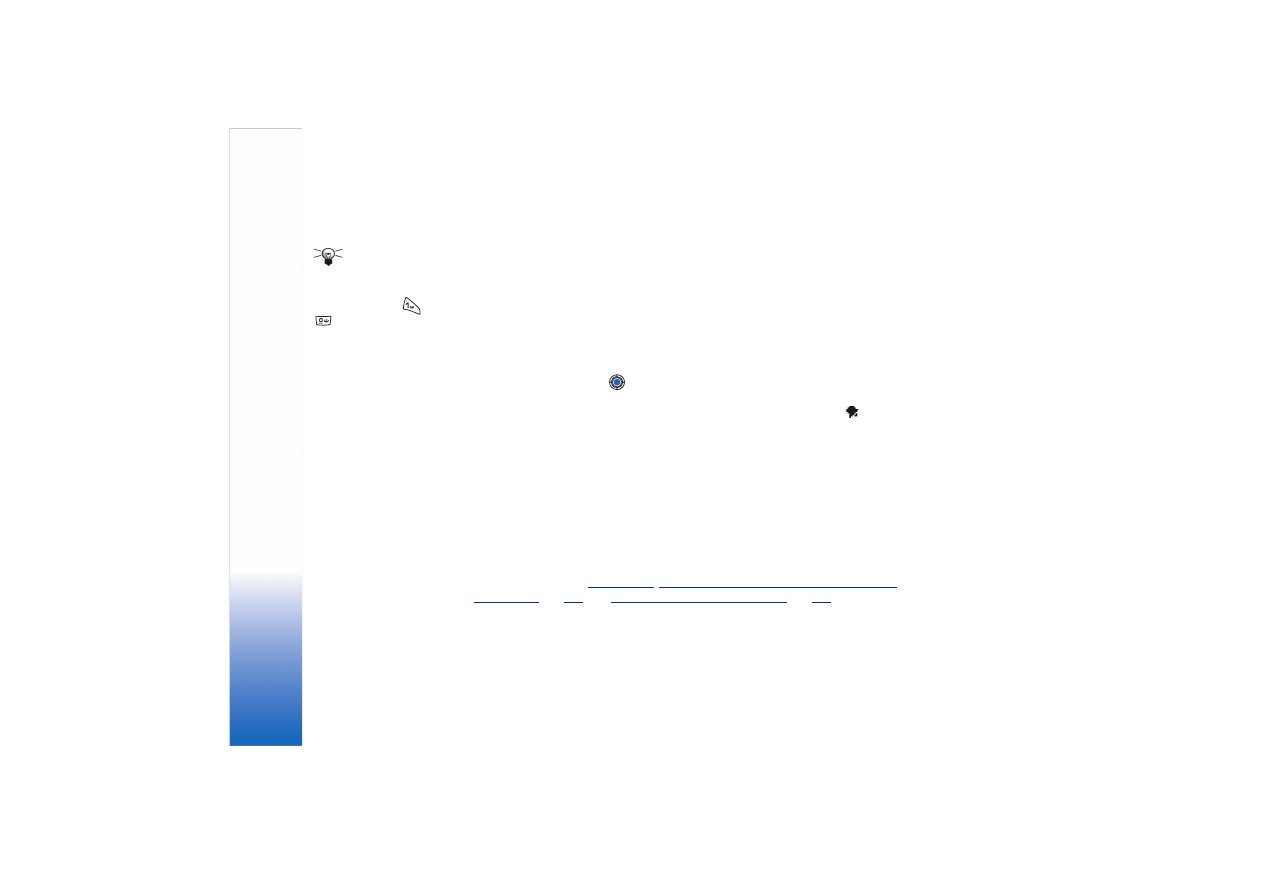
Copyright © 2003 Nokia. All rights reserved.
Kalendarz i Zadania
114
Ustawienia widoków kalendarza
Wybierz
Opcje
→
Ustawienia
i wybierz:
Skrót: Aby
wprowadziæ pozycjê
kalendarza, naci¶nij
dowolny klawisz (
-
) w dowolnym
widoku kalendarza.
Otwarta zostanie pozycja
„Spotkanie”, a
wprowadzone znaki
zostan± dodane do pola
Temat
.
•
Widok domy¶lny
- Aby wybraæ widok wy¶wietlany jako pierwszy po otwarciu kalendarza.
•
Pocz±tek tygodnia
- Aby zmieniæ dzieñ rozpoczynaj±cy tydzieñ.
•
Okre¶lenie tygodnia
- Aby zmieniæ tytu³ widoku tygodnia na jego numer porz±dkowy lub
na okre¶laj±ce go daty.
Ustawianie alarmów kalendarza
1 Utwórz now± pozycjê „Spotkanie” lub „Rocznica”, lub otwórz pozycjê ju¿ istniej±c±.
2 Przejd¼ do
Alarm
i naci¶nij
, aby otworzyæ pola
Godzina alarmu
i
Data alarmu
.
3 Ustaw godzinê i datê alarmu.
4 Naci¶nij
Gotowe
. W widoku dnia obok pozycji pojawi siê wska¼nik alarmu
.
Wy³±czanie alarmu kalendarza
• Czas trwania alarmu to jedna minuta. Po nadej¶ciu godziny alarmu, naci¶nij
Stop
, aby
wy³±czyæ alarm kalendarza. Je¶li naci¶niesz jakikolwiek inny klawisz, alarm jest
usypiany.
Wysy³anie pozycji kalendarza
• W widoku dnia wska¿ pozycjê, któr± chcesz wys³aæ i wybierz
Opcje
→
Wy¶lij
. Nastêpnie
wybierz metodê spo¶ród:
Przez SMS
,
Przez e-mail
(opcja dostêpna, pod warunkiem ¿e
wprowadzono prawid³owe ustawienia e-mail),
Przez Bluetooth
lub
Przez port IR
. Wiêcej
informacji w rozdziale
‘Wysy³anie i odbiór danych przez po³±czenie na
, str.
‘Wysy³anie danych przez Bluetooth’
.
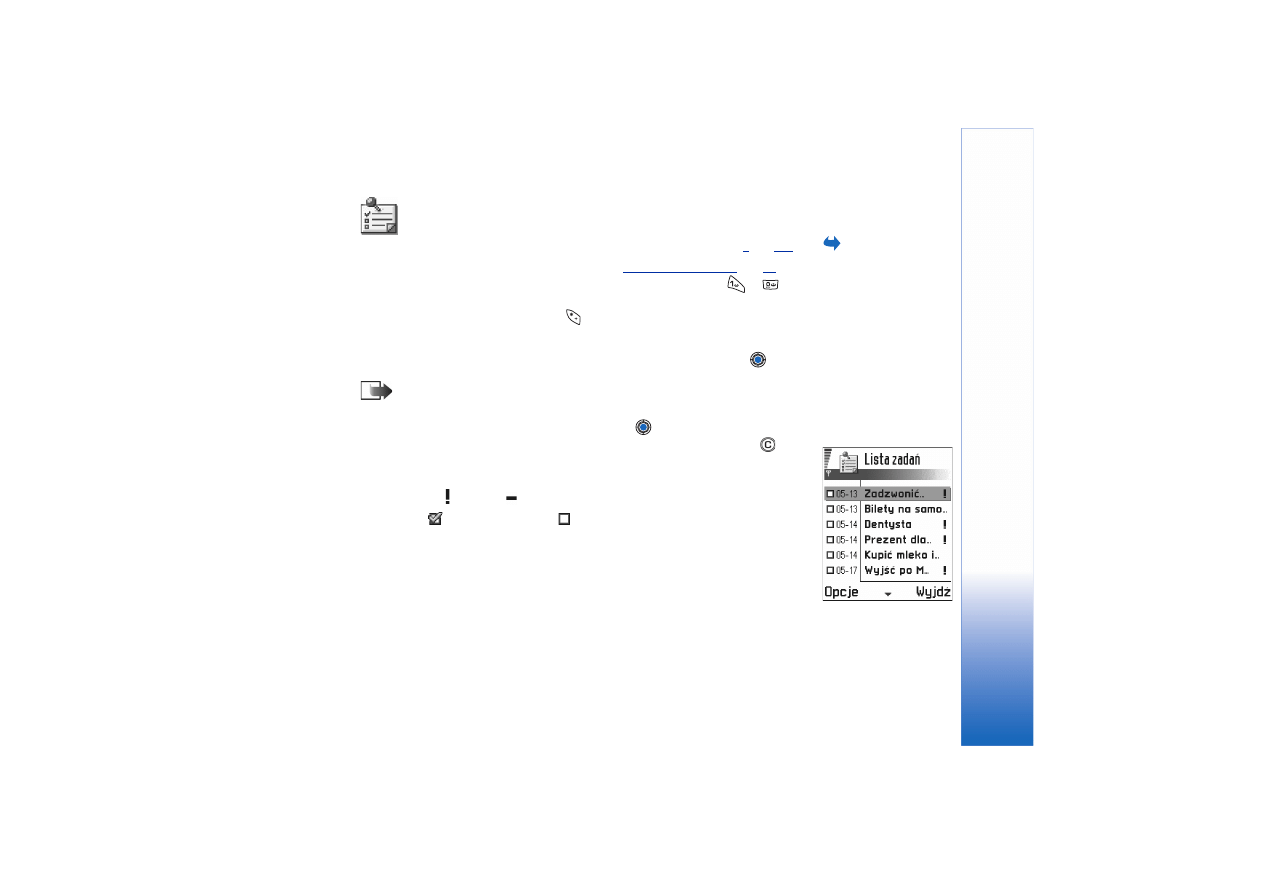
Copyright © 2003 Nokia. All rights reserved.
Kalendarz i Zadania
115
Zadania
Przejd¼ do
Menu
→
Zadania
.
W „Zadaniach” mo¿esz trzymaæ listê zadañ, które musisz wykonaæ. Patrz rys.
, str.
„Zadania” korzystaj± z pamiêci wspó³dzielonej. Patrz
(str.
1 Aby rozpocz±æ wpisywanie notatki zadania, naci¶nij dowolny klawisz (
-
).
Otwarty zostanie edytor, a za wprowadzanymi literami bêdzie miga³ kursor.
2 Wpisz zadanie w polu
Temat
. Naci¶nij
, aby wprowadziæ znaki specjalne.
• Aby ustaliæ datê wykonania zadania, przejd¼ do pola
Termin wykonania
i wprowad¼ tê
datê.
• Aby ustaliæ priorytet notatki zadania, przejd¼ do pola
Wa¿no¶æ
i naci¶nij
.
3 Aby zapisaæ notatkê zadania, naci¶nij
Gotowe
.
Uwaga: Je¶li usuniesz wszystkie znaki i naci¶niesz
Gotowe
, zapisana wcze¶niej
notatka zostanie usuniêta.
• Aby otworzyæ notatkê zadania, wska¿ j± i naci¶nij
.
• Aby usun±æ notatkê zadania, wska¿ j± i wybierz
Opcje
→
Usuñ
lub naci¶nij
.
• Aby oznaczyæ notatkê zadania jako wykonan±, wska¿ j± i wybierz
Opcje
→
Wykonane
.
• Aby przywróciæ notatkê zadania, wybierz
Opcje
→
Do wykonania
.
Ikony wa¿no¶ci:
-
Wysoka
,
-
Niska
i (bez ikony) -
Zwyk³a
.
Ikony stanu:
- zadanie wykonane i
- niewykonane.
Import danych z innych telefonów Nokia
Korzystaj±c z aplikacji „Data Import” pakietu „PC Suite for Nokia 3660”, mo¿esz przenosiæ
dane (np. kalendarz, kontakty i zadania) z innych telefonów Nokia do swojego telefonu
Nokia 3660. Instrukcjê korzystania z tej aplikacji znajdziesz na p³ycie CD-ROM, w systemie
pomocy online pakietu PC Suite.
Rysunek 3 Zadania na
li¶cie zadañ.
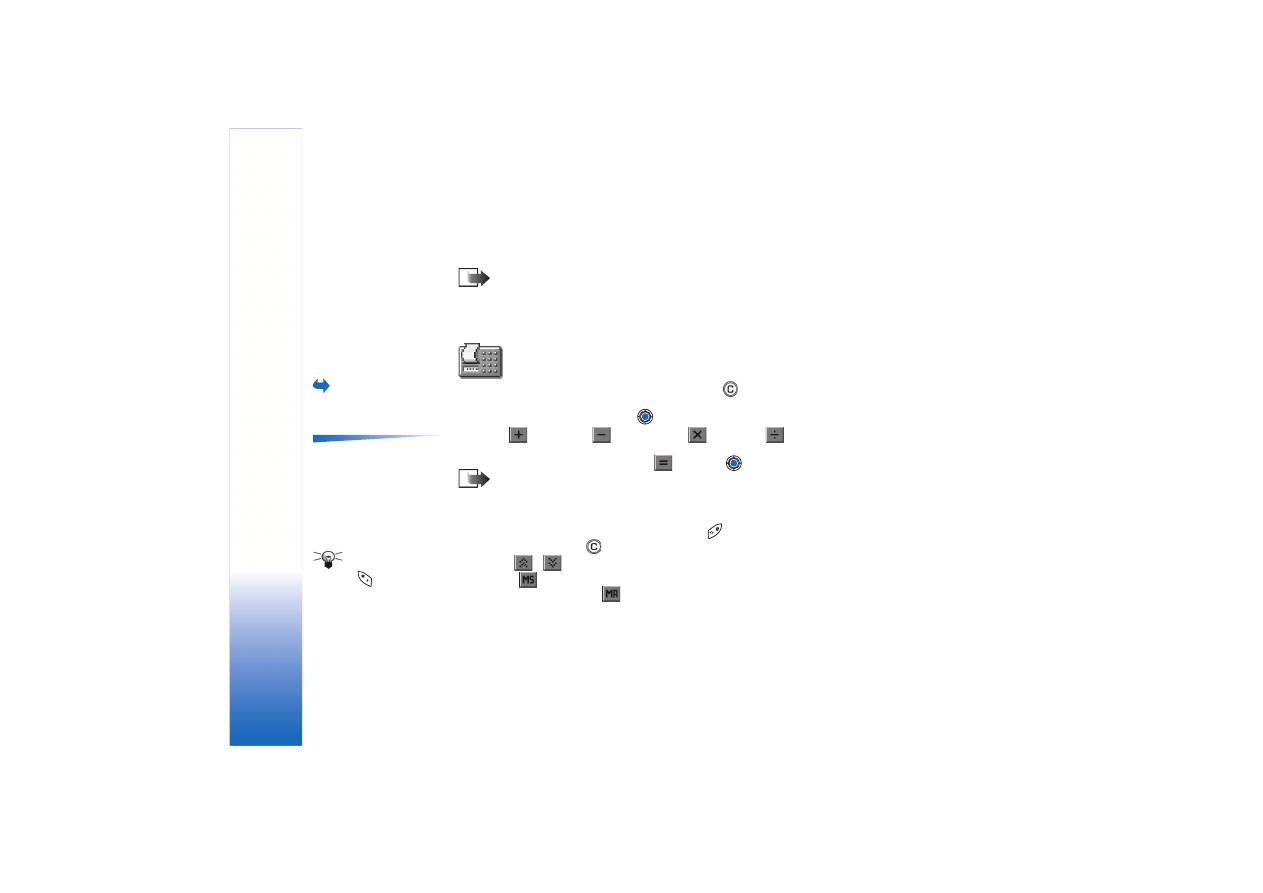
Copyright © 2003 Nokia. All rights reserved.
Dodatki
116
12. Dodatki
Uwaga: Aby móc korzystaæ z funkcji w folderze
Dodatki
, telefon musi byæ w³±czony.
Nie w³±czaj telefonu w miejscach, w których korzystanie z telefonów
bezprzewodowych jest zabronione, mo¿e powodowaæ zak³ócenia radiowe lub byæ
przyczyn± innych zagro¿eñ.
Kalkulator
Przejd¼ do
Menu
→
Dodatki
→
Kalkulator
1 Wprowad¼ pierwszy argument dzia³ania. Naci¶nij
, aby usun±æ b³êdnie
wprowadzon± cyfrê.
2 Wska¿ ¿±dan± funkcjê i naci¶nij
, aby j± wybraæ.
Opcje w aplikacji
„Kalkulator”:
Wynik
koñcowy
,
Pamiêæ
,
Wyczy¶æ
ekran
,
Pomoc
i
Wyjd¼
.
Znaki:
dodawanie,
odejmowanie,
mno¿enie,
dzielenie.
3 Wprowad¼ drug± liczbê.
4 Aby wykonaæ obliczenie, przejd¼ do
i naci¶nij
.
Uwaga: Kalkulator ma ograniczon± dok³adno¶æ i mog± pojawiæ siê b³êdy
wynikaj±ce z zaokr±glania wyników, zw³aszcza w przypadku wielokrotnych dzia³añ
dzielenia.
• Aby wprowadziæ separator dziesiêtny, naci¶nij
.
• Naci¶nij i przytrzymaj
, aby usun±æ wynik poprzednich obliczeñ.
Wskazówka
Naciskaj
raz i drugi,
aby wybraæ dzia³anie.
Ramka wyboru bêdzie
wskazywaæ kolejne
symbole dzia³añ.
• U¿ywaj
i
do przegl±dania poprzednich obliczeñ i do poruszania siê po arkuszu.
• Wybierz
, aby zapisaæ liczbê w pamiêci (pojawi siê oznaczenie M). Aby przywo³aæ
liczbê z pamiêci, wybierz
.
• Aby przywo³aæ wynik ostatniego dzia³ania, wybierz
Opcje
→
Wynik koñcowy
.
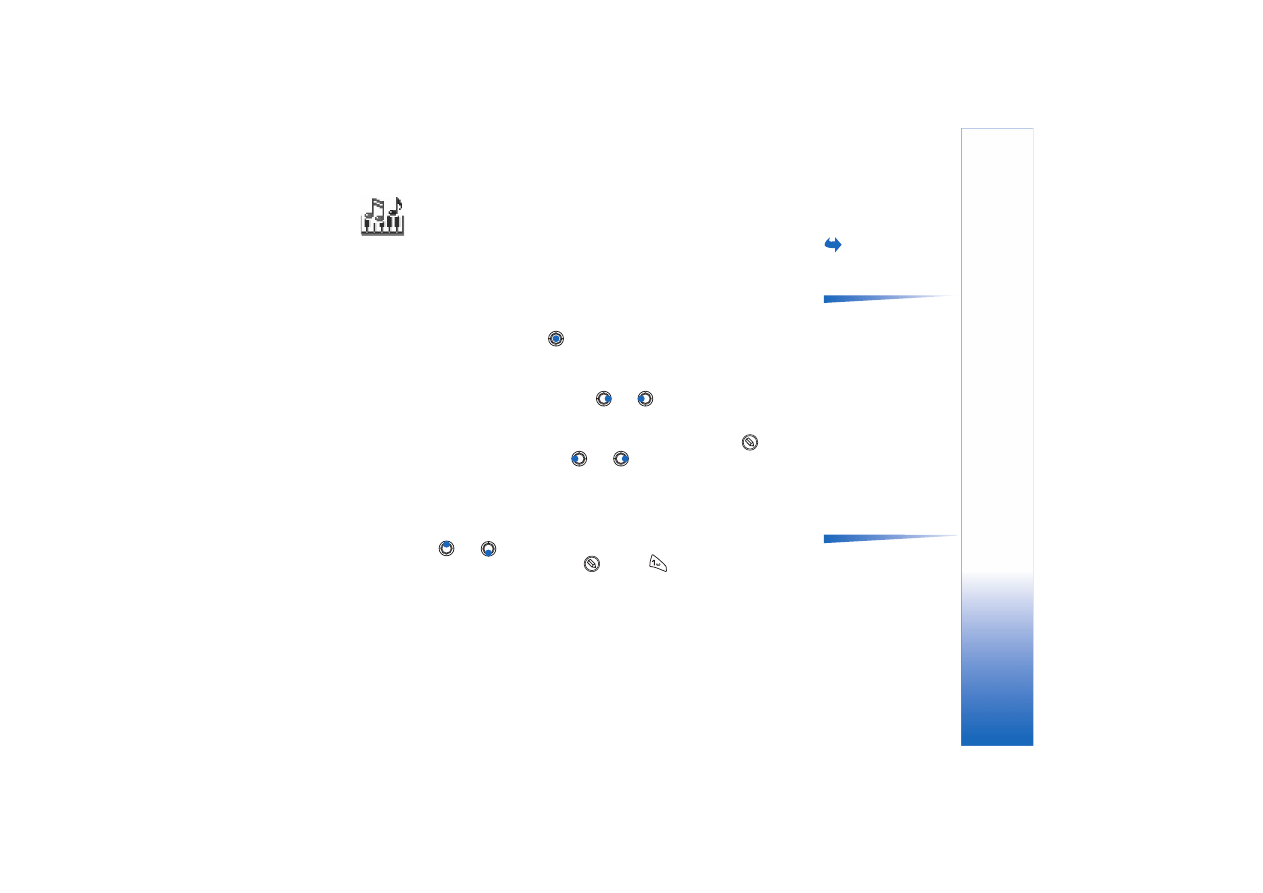
Copyright © 2003 Nokia. All rights reserved.
Dodatki
117
Kompozytor
Przejd¼ do
Menu
→
Dodatki
→
Kompozytor
.
„Kompozytor” pozwala komponowaæ w³asne d¼wiêki dzwonka. Niemo¿liwa jest jednak
modyfikacja domy¶lnego d¼wiêku dzwonka.
1 Wybierz
Opcje
→
Nowy d¼wiêk
, aby otworzyæ edytor i zacz±æ komponowaæ.
Opcje dostêpne
w g³ównym widoku
aplikacji „Kompozytor”:
Otwórz
,
Nowy d¼wiêk
,
Usuñ
,
Zaznacz/Usuñ zazn.
,
Zmieñ nazwê
,
Duplikat
,
Pomoc
i
Wyjd¼
.
• Dodawaj nuty i pauzy, naciskaj±c klawisze. Patrz tabela.
Mo¿esz tak¿e wybraæ
Opcje
→
Wstaw symbol
, aby otworzyæ listê nut i pauz.
Domy¶ln± d³ugo¶ci± nuty jest 1/4 (æwierænuta).
• Aby odtworzyæ d¼wiêk, naci¶nij
lub wybierz
Opcje
→
Odtwarzaj
. Aby zatrzymaæ
odtwarzanie, naci¶nij
Stop
.
• Aby wyregulowaæ g³o¶no¶æ przed odtwarzaniem d¼wiêku, wybierz
Opcje
→
G³o¶no¶æ
.
• Aby zmieniæ tempo, wybierz
Opcje
→
Tempo
. Aby stopniowo zwiêkszaæ lub
zmniejszaæ tempo, naciskaj odpowiednio
lub
. Tempo jest mierzone
w uderzeniach na minutê. Tempo najszybsze to 250, tempo domy¶lne dla nowego
d¼wiêku to 160, a tempo najwolniejsze to 50 uderzeñ na minutê.
• Aby za jednym razem wybraæ kilka nut lub pauz, naci¶nij i przytrzymaj
, i w tym
samym czasie naci¶nij i przytrzymaj
lub
.
• Aby wykorzystaæ ró¿ne style odtwarzania d¼wiêków, zaznacz co najmniej dwie nuty
i wybierz
Opcje
→
Styl
→
Legato
- d¼wiêki s± odtwarzane p³ynnie i równomiernie -
lub
Staccato
- poszczególne nuty s± odtwarzane osobno, s³ychaæ krótkie, oderwane
od siebie d¼wiêki.
Opcje dostêpne w trakcie
komponowania:
Odtwarzaj
,
Wstaw symbol
,
Styl
,
Tempo
,
G³o¶no¶æ
,
Pomoc
i
Wyjd¼
.
• Aby na piêciolinii przesun±æ nutê (nuty) o pó³ tonu w górê lub w dó³, wska¿ tê nutê
i naci¶nij
lub
.
• Aby uzyskaæ C#, naci¶nij i przytrzymaj
razem z
.
2 Naci¶nij
Wróæ
, aby zapisaæ.
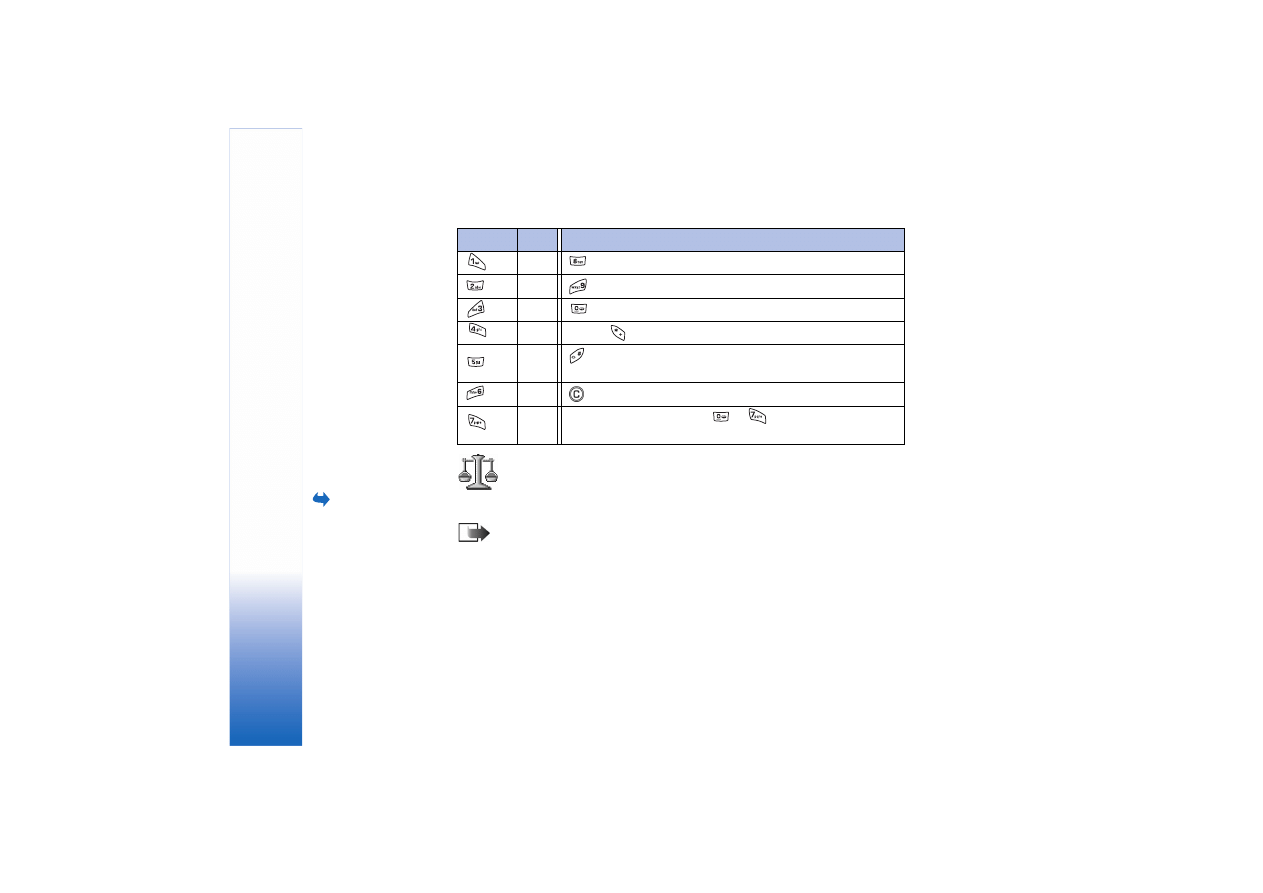
Copyright © 2003 Nokia. All rights reserved.
Dodatki
118
Konwerter
Przejd¼ do
Menu
→
Dodatki
→
Konwerter
.
W aplikacji „Konwerter” mo¿esz przeliczaæ wielko¶ci, takie jak
D³ugo¶æ
, z jednych jednostek
miary (
jardy
) na inne (
metry
).
Uwaga: Konwerter ma ograniczon± dok³adno¶æ i mog± pojawiæ siê b³êdy przy
zaokr±glaniu wyników.
Klawisz
Nuta
Klawisz i funkcja
c
Stopniowo skraca wybrane nuty lub pauzy.
d
Stopniowo wyd³u¿a wybrane nuty lub pauzy.
e
Wstawia pauzê.
f
Naci¶nij
, aby otworzyæ listê nut i pauz.
g
Prze³±cza oktawy (wszystkie zaznaczone nuty lub pauzy s±
przenoszone do nastêpnej oktawy).
a
Usuwa zaznaczone nuty.
b
D³u¿sze naci¶niêcie klawiszy
–
wstawia nutê/pauzê
wyd³u¿on± (z kropk±) lub skraca tak± nutê.
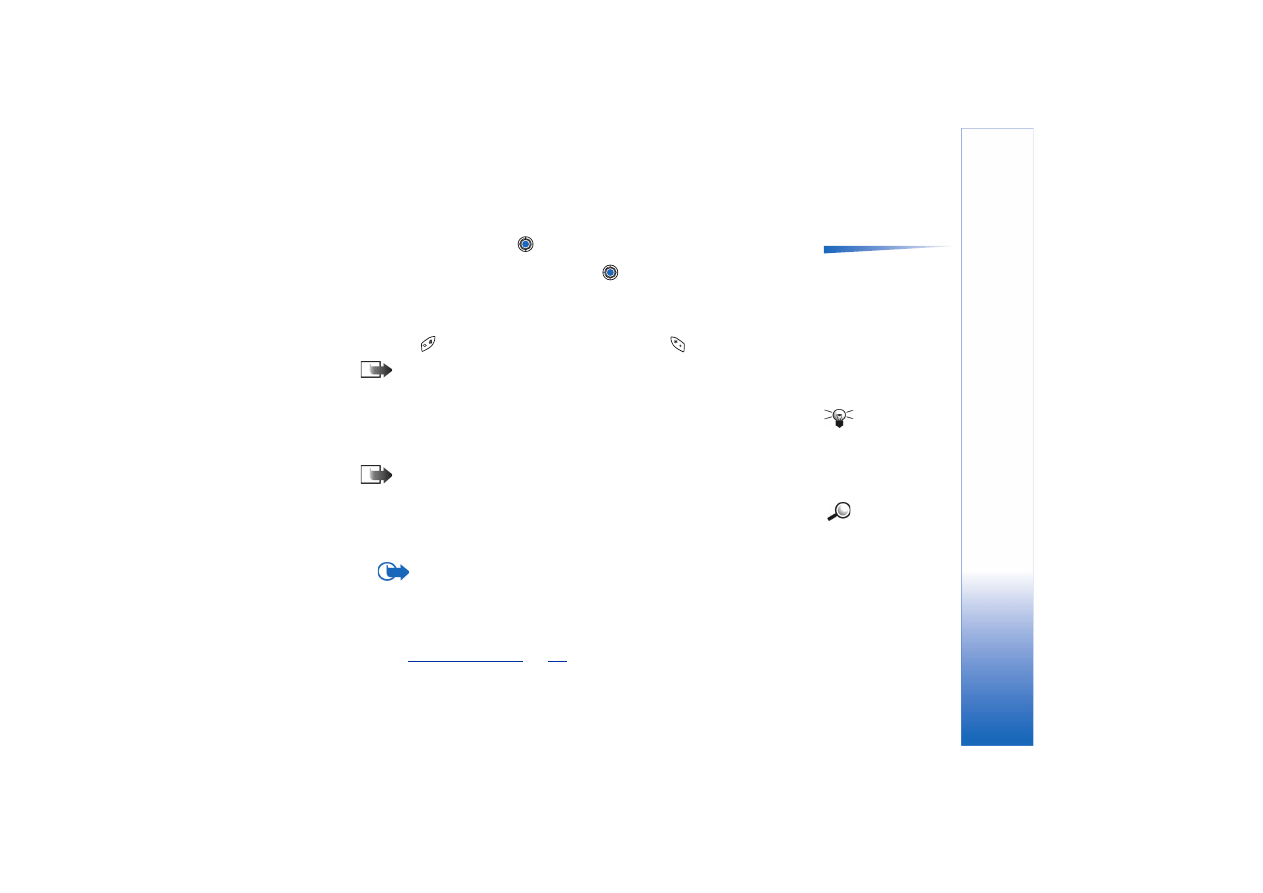
Copyright © 2003 Nokia. All rights reserved.
Dodatki
119
Przeliczanie jednostek
Opcje w aplikacji
„Konwerter”:
Wybierz
jednostkê
/
Zmieñ walutê
,
Typ konwersji
,
Kurs
wymiany
,
Pomoc
i
Wyjd¼
.
1 Przejd¼ do pola
Typ
i naci¶nij
, aby otworzyæ listê miar. Wska¿ ¿±dan± miarê i naci¶nij
OK
.
2 Przejd¼ do pierwszego pola
Jednost.
i naci¶nij
, aby otworzyæ listê dostêpnych
jednostek. Wybierz jednostkê ¼ród³ow± przeliczania i naci¶nij
OK
.
Przejd¼ do kolejnego pola
Jednost.
i wybierz jednostkê docelow± przeliczania.
3 Przejd¼ do pierwszego pola
Ilo¶æ
i wprowad¼ przeliczan± warto¶æ. W drugim polu
Ilo¶æ
pojawi siê warto¶æ po przeliczeniu.
Naci¶nij
, aby wstawiæ separator dziesiêtny. Naci¶niêcie
pozwala wstawiæ
symbole +, - (temperatura) i E (wyk³adnik potêgi).
Uwaga: Je¶li przeliczan± warto¶æ wprowadzisz do drugiego pola
Ilo¶æ
, kierunek
konwersji ulegnie zmianie na przeciwny. Wynik pojawi siê wówczas w pierwszym
polu
Ilo¶æ
.
Wskazówka
Aby zmieniæ nazwê
waluty, przejd¼ do widoku
kursów walut, wska¿
walutê i wybierz
Opcje
→
Zmieñ nazwê waluty
.
Okre¶lanie waluty bazowej i kursów wymiany
Zanim mo¿liwe bêdzie przeliczanie walut, nale¿y wybraæ walutê bazow± (zwykle jest to
waluta krajowa) i podaæ kursy wymiany.
Uwaga: Kurs waluty bazowej wynosi zawsze 1. Na jej podstawie okre¶lane s± kursy
wymiany innych walut.
Przyk³ad: Je¶li np.
walut± bazow± bêdzie
Euro (EUR), to kurs funta
angielskiego (GBP)
wyniesie oko³o 1,63575
EUR. Jako kurs wymiany
Euro nale¿y wiêc wpisaæ
1,63575.
1 Jako typ miary wybierz pozycjê
Waluta
, a nastêpnie wybierz
Opcje
→
Kurs wymiany
.
Otwarta zostanie lista walut z bie¿±c± walut± bazow± widoczn± u góry.
2 Aby zmieniæ walutê bazow±, wska¿ j± (zwykle bêdzie to waluta krajowa) i wybierz
Opcje
→
Ustaw jako podst.
Wa¿ne: Je¶li zmienisz walutê bazow±, to wcze¶niej wprowadzone kursy wymiany
przyjm± warto¶æ 0 i bêdziesz musia³ podaæ ich nowe warto¶ci.
3 Wprowad¼ kursy wymiany: wska¿ walutê i podaj jej nowy kurs (czyli liczbê jednostek tej
waluty odpowiadaj±c± jednej jednostce waluty bazowej). Patrz przyk³ad na marginesie
strony.
4 Po wprowadzeniu wszystkich potrzebnych kursów wymiany mo¿esz przeliczaæ waluty
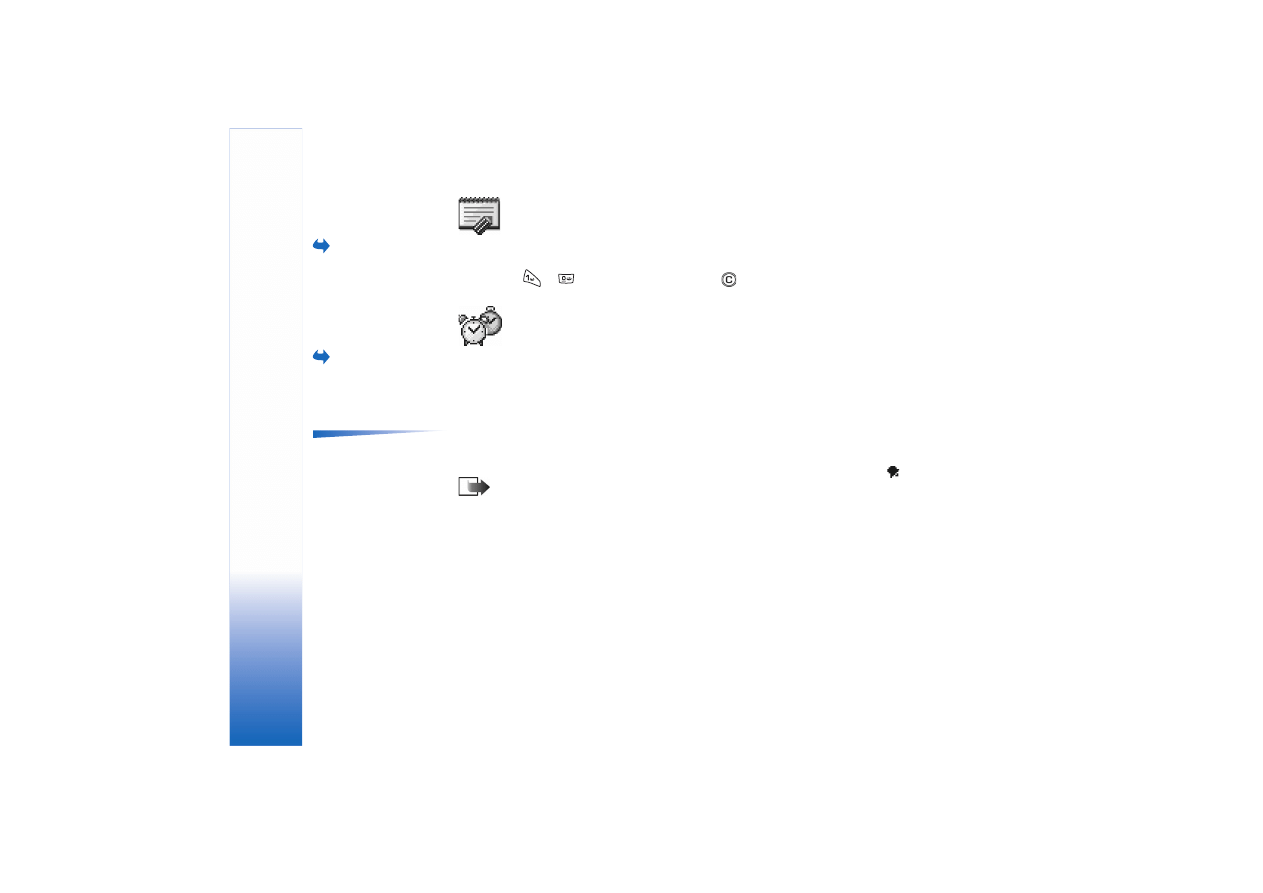
Copyright © 2003 Nokia. All rights reserved.
Dodatki
120
Notatki
Przejd¼ do
Menu
→
Dodatki
→
Notatki
.
Notatki mo¿na dodawaæ do Ulubionych, a tak¿e wysy³aæ do innych urz±dzeñ. Jako notatki
mo¿na tak¿e zapisaæ odebrane pliki tekstowe (w formacie TXT).
• Naci¶nij (
-
), aby zacz±æ pisaæ. Naciskaj
, aby usuwaæ litery. Naci¶nij
Gotowe
, aby zapisaæ.
Zegar
Przejd¼ do
Menu
→
Dodatki
→
Zegar
.
Zmiana ustawieñ zegara
• Aby zmieniæ godzinê lub datê, w aplikacji „Zegar” wybierz
Opcje
→
Ustawienia
. Aby
zmieniæ widoczny w trybie gotowo¶ci zegar, z menu
Data i godzina
wybierz
Typ zegara
→
Analogowy
lub
Cyfrowy
.
Opcje w aplikacji „Zegar”:
Ustaw alarm
,
Przestaw
alarm
,
Usuñ alarm
,
Ustawienia
,
Pomoc
i
Wyjd¼
.
Ustawianie alarmu
1 Aby ustawiæ nowy alarm, wybierz
Opcje
→
Ustaw alarm
.
2 Podaj godzinê alarmu i naci¶nij
OK
. Gdy alarm jest aktywny, widoczny jest wska¼nik
.
Uwaga: Budzik dzia³a, nawet je¶li telefon jest wy³±czony.
• Aby anulowaæ alarm, przejd¼ do zegara i wybierz
Opcje
→
Usuñ alarm
.
Wy³±czanie alarmu
• Aby wy³±czyæ alarm, naci¶nij
Stop
.
• Gdy telefon emituje sygna³y alarmu, naci¶nij dowolny klawisz lub
Drzemka
, aby
wstrzymaæ alarm na 5 minut, po up³ywie których odezwie siê znowu. Mo¿esz tak zrobiæ
maksymalnie piêæ razy.
Je¶li o ustawionej godzinie alarmu telefon bêdzie wy³±czony, w³±czy siê on automatycznie
i zacznie emitowaæ d¼wiêki. Je¶li naci¶niesz
Stop
, pojawi siê pytanie, czy chcesz korzystaæ
z telefonu do nawi±zywania po³±czeñ. Naci¶nij
Nie
, aby wy³±czyæ telefon, lub
Tak
, je¶li
chcesz nawi±zywaæ lub odbieraæ po³±czenia.
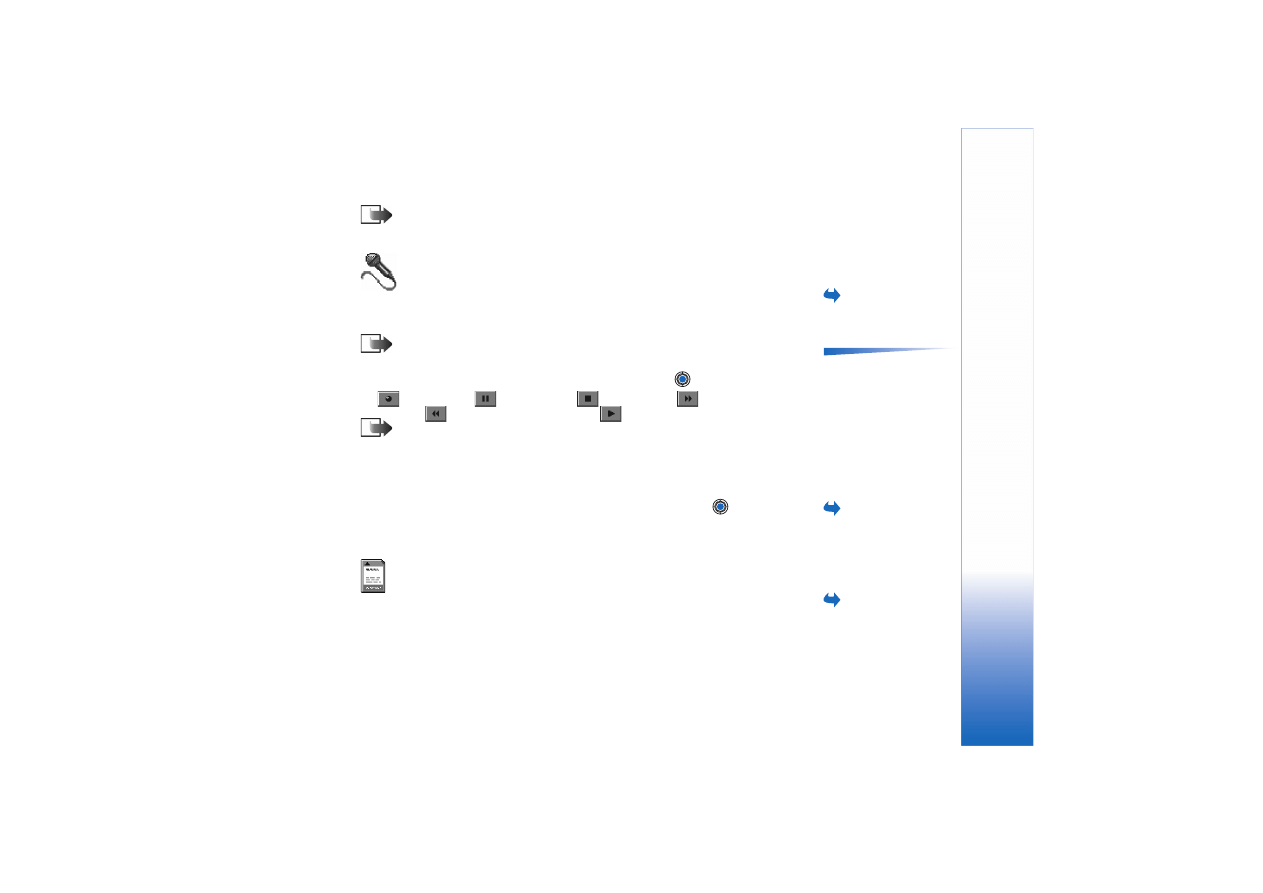
Copyright © 2003 Nokia. All rights reserved.
Dodatki
121
Uwaga: Nie naciskaj
Tak
, je¶li u¿ycie telefonu bezprzewodowego jest zabronione,
mo¿e spowodowaæ zak³ócenia radiowe lub byæ przyczyn± innych zagro¿eñ.
Dyktafon
Przejd¼ do
Menu
→
Dodatki
→
Dyktafon
.
Dyktafon pozwala nagrywaæ rozmowy telefoniczne oraz notatki g³osowe. Podczas
nagrywania rozmowy telefonicznej obie osoby uczestnicz±ce w po³±czeniu bêd± s³ysza³y co
piêæ sekund sygna³ d¼wiêkowy.
Opcje w aplikacji
„Dyktafon”:
Otwórz
,
Nagraj klip audio
,
Usuñ
,
Przen. do pam. tel.
,
Przenie¶
do karty
,
Zaznacz/Usuñ
zazn.
,
Zmieñ nazwê klipu
,
Wy¶lij
,
Dod. do Ulubionych
,
Ustawienia
,
Pomoc
i
Wyjd¼
.
Uwaga: Stosuj siê do lokalnych przepisów dotycz±cych nagrywania rozmów
telefonicznych. Nie nagrywaj ich, je¶li prawo tego zabrania.
• Wybierz
Opcje
→
Nagraj klip audio
, wska¿ funkcjê i naci¶nij
, aby j± wybraæ. U¿yj:
(nagrywanie),
(wstrzymanie),
(zatrzymanie),
(szybkie przewijanie
w przód),
(szybkie przewijanie w ty³) lub
(odtwarzanie otwartego pliku audio).
Uwaga: Dyktafonu nie mo¿na u¿ywaæ w czasie transmisji danych i gdy aktywne jest
po³±czenie GPRS.
Gry
Przejd¼ do
Menu
→
Gry
.
Aby rozpocz±æ grê, naci¶nij
Menu
→
Gry
, przejd¼ do ikony gry i naci¶nij
. Aby zapoznaæ
siê z regu³ami gry, naci¶nij
Opcje
→
Pomoc
.
Karta pamiêci
Przejd¼ do
Menu
→
Dodatki
→
Karta
pamiêci
.
Je¶li masz kartê pamiêci, mo¿esz w niej przechowywaæ pliki multimedialne, takie jak
wideoklipy, pliki d¼wiêkowe, zdjêcia, wiadomo¶ci i kopie zapasowe danych zapisanych
w pamiêci telefonu.
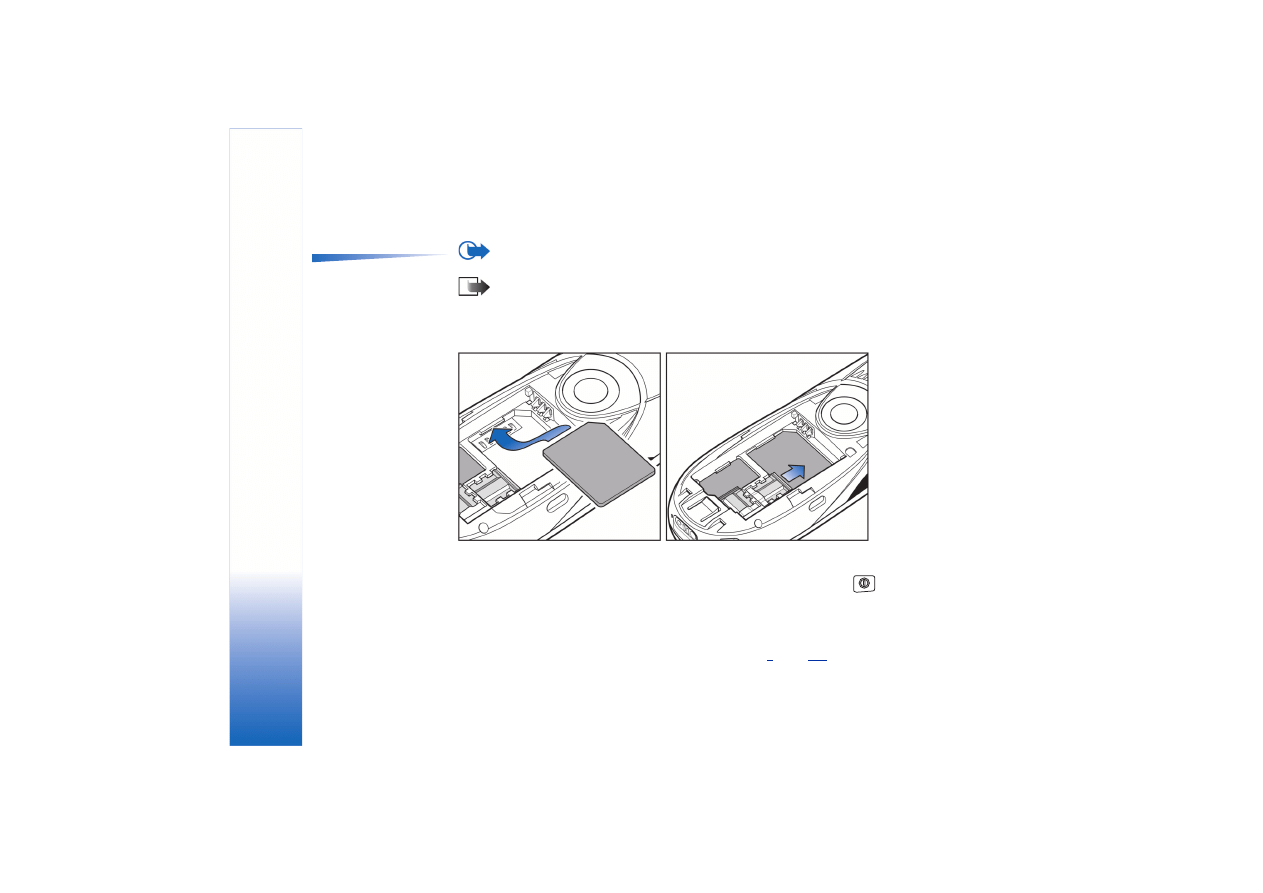
Copyright © 2003 Nokia. All rights reserved.
Dodatki
122
Znajduj±ca siê w pakiecie sprzeda¿nym karta pamiêci mo¿e zawieraæ materia³y reklamowe
innych firm. Materia³y te mo¿na bez obaw usun±æ.
Opcje dostêpne w karcie
pamiêci:
Zrób kopiê pam.
tel.
,
Przywróæ z karty
,
Formatuj kart. pam.
,
Nazwa
karty pam.
,
Przypisz has³o
,
Zmieñ has³o
,
Usuñ has³o
,
Odblokuj kartê pam.
,
Przegl±d Pamiêæ
,
Pomoc
i
Wyjd¼
.
Wa¿ne: Wszystkie karty pamiêci nale¿y przechowywaæ w miejscu niedostêpnym dla
ma³ych dzieci.
Uwaga: O korzystaniu z karty pamiêci razem z innymi funkcjami i aplikacjami
telefonu Nokia 3660 przeczytasz w rozdzia³ach opisuj±cych te funkcje i aplikacje.
Jak w³o¿yæ kartê pamiêci
Rysunek 1 Jak umie¶ciæ i zabezpieczyæ kartê pamiêci.
1 Upewnij siê, ¿e telefon jest wy³±czony. Je¶li w³±czony, naci¶nij i przytrzymaj
, aby
telefon wy³±czyæ.
2 Odwróæ telefon tyln± ¶ciank± do siebie, zsuñ obudowê i wyjmij bateriê. Zajrzyj do
broszury „Szybki start” „Zainstaluj kartê SIM i na³aduj bateriê”, aby przeczytaæ o
zdejmowaniu obudowy.
3 W³ó¿ kartê pamiêci do jej komory, tak jak pokazano na rys.
A, str.
A
B
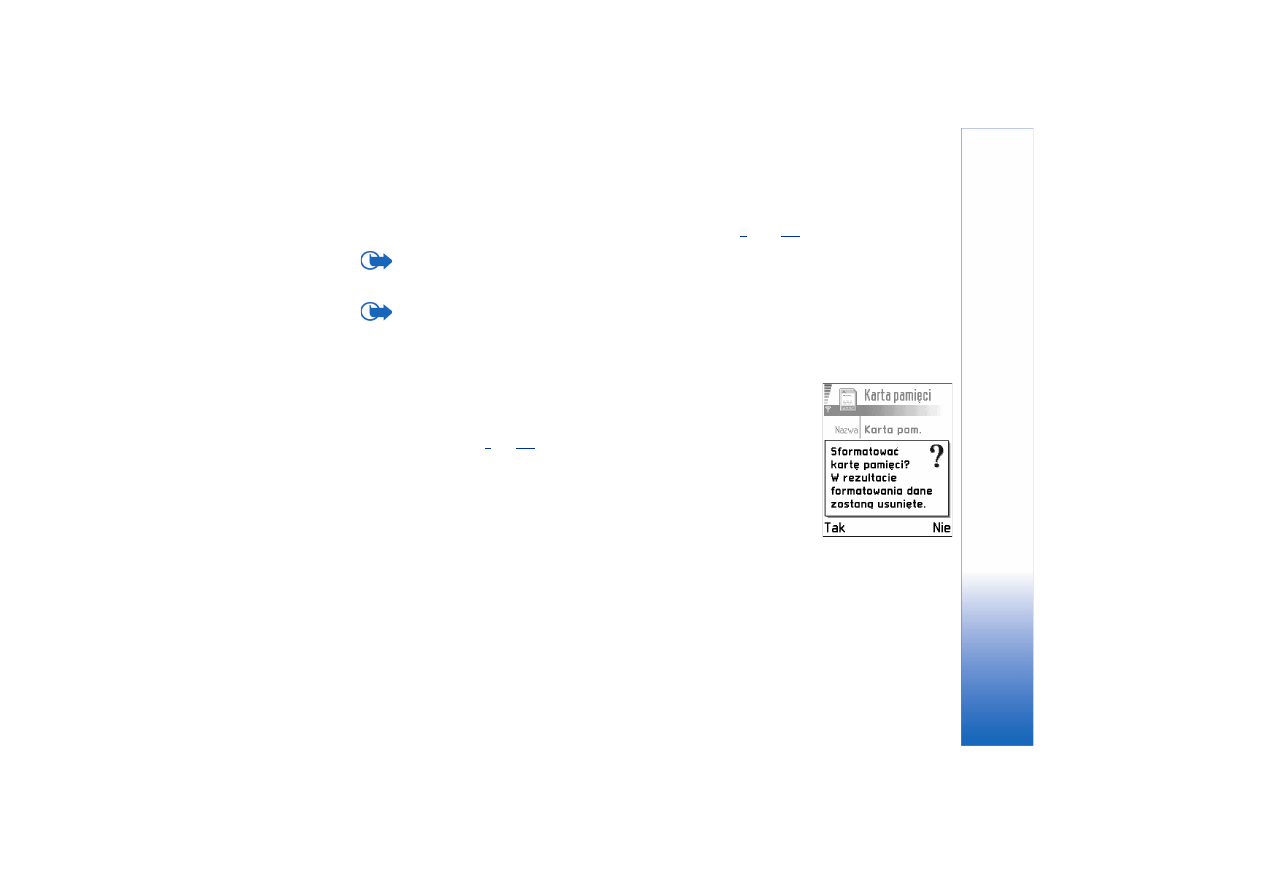
Copyright © 2003 Nokia. All rights reserved.
Dodatki
123
Sprawd¼, czy z³ote z³±cza karty s± skierowane w dó³.
4 Przesuñ srebrny zaczep nad kart± pamiêci, aby j± zabezpieczyæ (patrz rys.
B, str.
5 Gdy ju¿ zabezpieczysz kartê, w³ó¿ bateriê i za³ó¿ obudowê.
Wa¿ne: Nie wyjmuj karty pamiêci w trakcie wykonywania innych operacji. Zanim
wyjmiesz kartê pamiêci, koniecznie zamknij wszystkie aplikacje uruchomione z tej
karty.
Wa¿ne: Je¶li po zainstalowaniu aplikacji na karcie pamiêci musisz wykonaæ restart
telefonu, nie wyjmuj karty, zanim telefon nie uruchomi siê ponownie.
W przeciwnym razie pliki aplikacji mog± zostaæ utracone.
Formatowanie karty pamiêci
Zanim u¿yjesz karty pamiêci po raz pierwszy, musisz j± sformatowaæ.
• Wybierz
Opcje
→
Formatuj kart. pam.
Pojawi siê ¿±danie potwierdzenia operacji. Je¶li potwierdzisz, rozpocznie siê proces
formatowania (patrz rys.
Kopie zapasowe i przywracanie danych
Mo¿na utworzyæ kopie zapasowe danych, kopiuj±c je z pamiêci telefonu do karty pamiêci.
• Wybierz
Opcje
→
Zrób kopiê pam. tel.
Dane z karty pamiêci mo¿na z powrotem przenie¶æ do pamiêci telefonu.
• Wybierz
Opcje
→
Przywróæ z karty
.
Rysunek 2
Formatowanie karty
pamiêci.
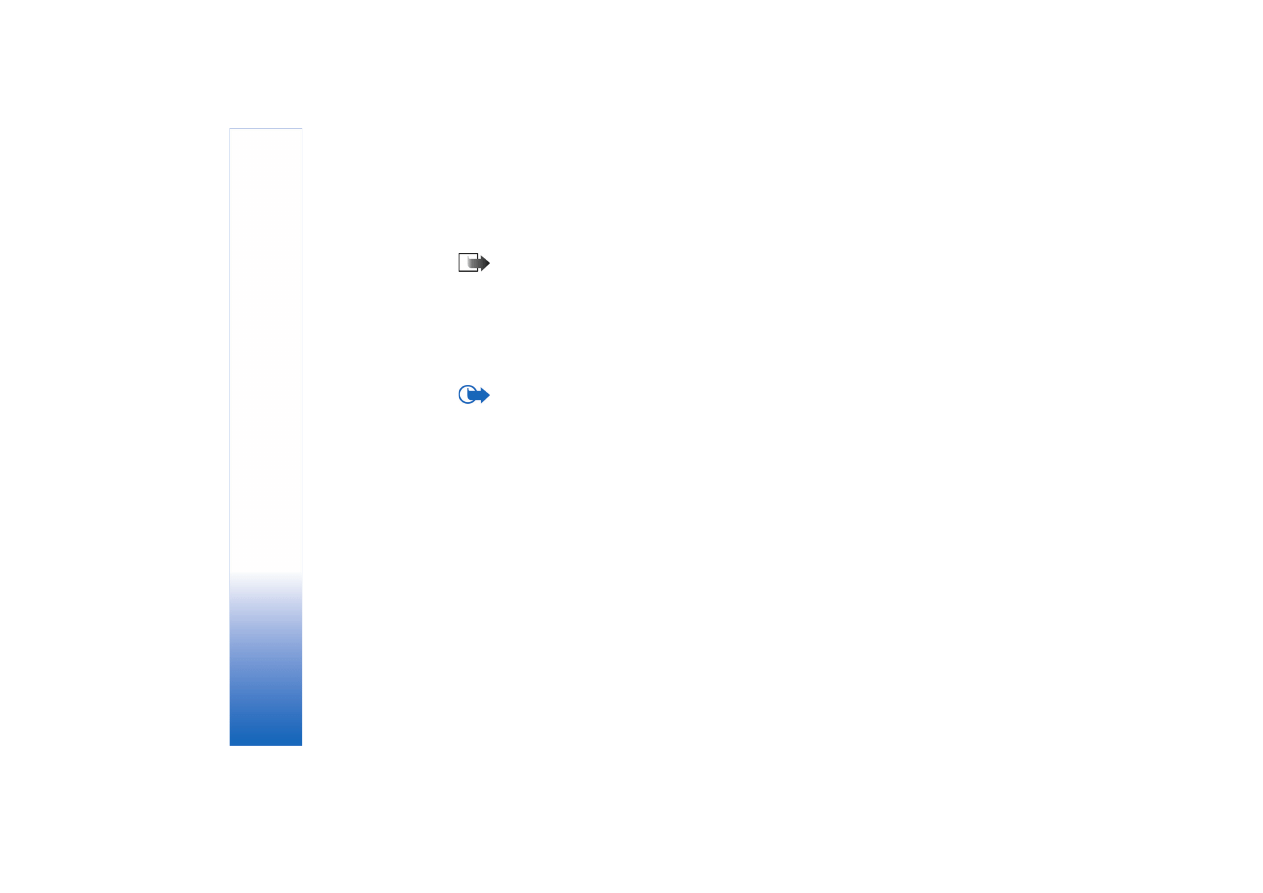
Copyright © 2003 Nokia. All rights reserved.
Dodatki
124
Has³o karty pamiêci
Mo¿esz ustawiæ has³o, aby uniemo¿liwiæ osobom postronnym korzystanie z karty pamiêci.
Uwaga: Has³o jest zapisane w pamiêci telefonu, czyli ¿e nie musisz go wpisywaæ
ponownie, je¶li korzystasz z karty pamiêci w tym samym telefonie. Je¶li jednak
prze³o¿ysz kartê pamiêci do innego telefonu, pojawi siê ¿±danie podania tego has³a.
Jak ustawiæ, zmieniæ lub usun±æ has³o
• Wybierz
Opcje
→
Przypisz has³o
,
Zmieñ has³o
lub
Usuñ has³o
.
Niezale¿nie od wyboru opcji pojawiaæ siê bêdzie ¿±danie potwierdzenia has³a. Has³o mo¿e
siê sk³adaæ z maksymalnie o¶miu znaków.
Wa¿ne: Po usuniêciu has³a mo¿na korzystaæ z karty pamiêci w ka¿dym telefonie bez
potrzeby wprowadzania has³a.
Jak odblokowaæ kartê pamiêci
Je¶li do telefonu w³o¿ysz inn± zabezpieczon± has³em kartê pamiêci, pojawi siê ¿±danie
podania has³a tej karty. Aby odblokowaæ kartê:
• Wybierz
Opcje
→
Odblokuj kartê pam.
Sprawdzanie stopnia zajêto¶ci pamiêci
Dziêki opcji
Przegl±d pamiêci
mo¿na sprawdziæ, w jaki stopniu pamiêæ jest zajêta przez ró¿ne
grupy danych i dowiedzieæ siê, ile pozosta³o wolnej pamiêci, któr± mo¿na wykorzystaæ do
instalacji nowych aplikacji na karcie pamiêci.
• Wybierz
Opcje
→
Przegl±d pamiêci
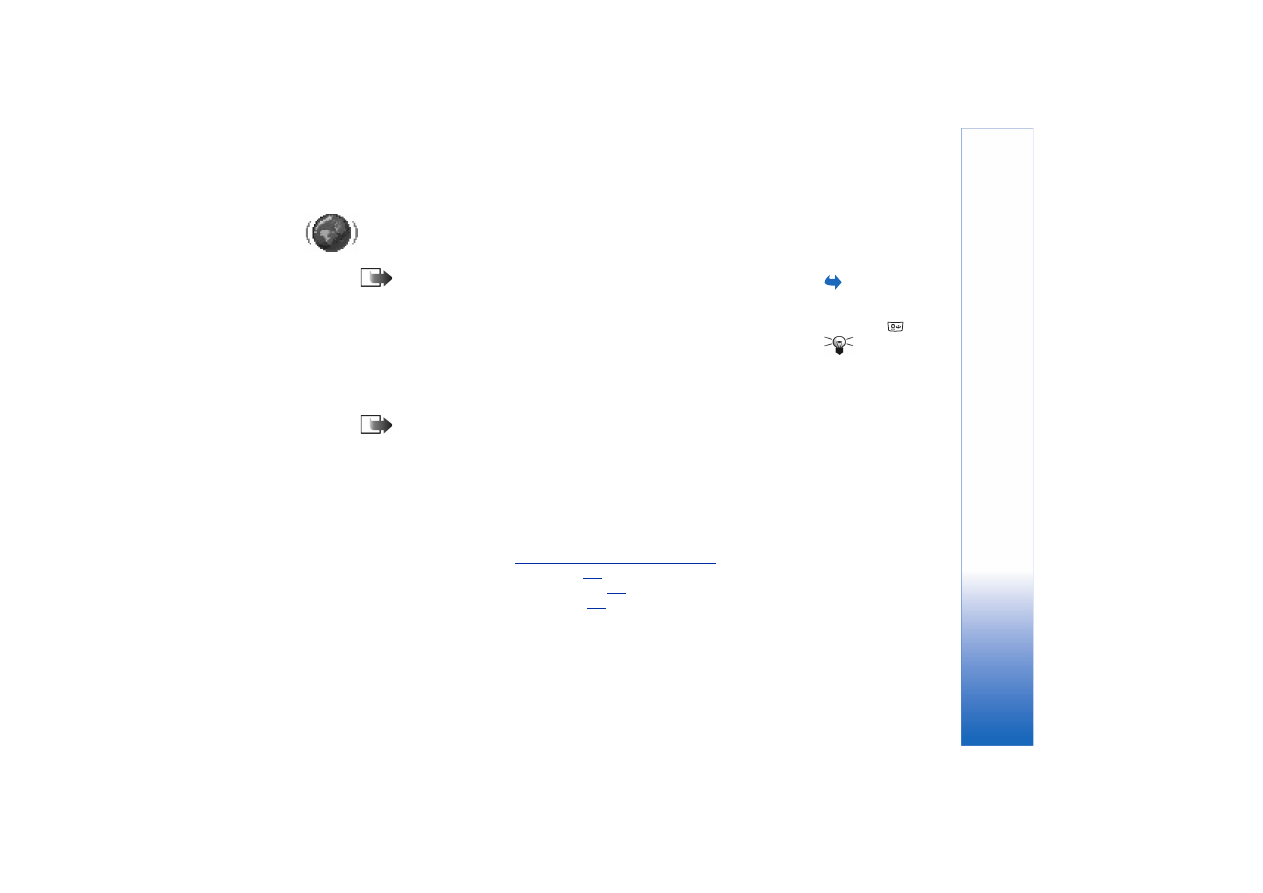
Copyright © 2003 Nokia. All rights reserved.
Us³ugi (XHTML)
125
13. Us³ugi (XHTML)
Przejd¼ do
Menu
→
Us³ugi
lub w trybie
gotowo¶ci naci¶nij i
przytrzymaj .
Uwaga: Aby¶ móg³ korzystaæ z tej funkcji, telefon musi byæ w³±czony. Nie w³±czaj
telefonu w miejscach, w których korzystanie z telefonów bezprzewodowych jest
zabronione, mo¿e powodowaæ zak³ócenia radiowe lub byæ przyczyn± innych
zagro¿eñ.
S³owniczek:
Przegl±darka XHTML
obs³uguje strony napisane
w jêzykach Extensible
Hypertext Markup
Language (XHTML) i
Wireless Markup
Language (WML).
Ró¿ni dostawcy us³ug udostêpniaj± w Internecie w³asne strony, na których u¿ytkownicy
telefonów komórkowych mog± znale¼æ oferty rozmaitych us³ug, takich jak doniesienia
prasowe, prognozy pogody, operacje bankowe, informacje turystyczne, rozrywka i gry.
Przegl±darka XHTML pozwala ogl±daæ strony WAP napisane w jêzyku WML, strony XHTML
napisane w jêzyku XHTML i strony napisane w obu jêzykach.
Uwaga: Skontaktuj siê z operatorem sieci i (lub) dostawc± us³ug WAP, aby
dowiedzieæ siê o dostêpnych, opartych na WML us³ugach, ich cenach i taryfach.
Dostawcy us³ug udzielaj± te¿ informacji o sposobach korzystania z ich oferty.
Jak korzystaæ z us³ug sieciowych – czynno¶ci
podstawowe
• Zapisz ustawienia niezbêdne do uzyskania dostêpu do us³ug sieciowych, z których
‘Telefon jako przegl±darka – ustawienia’
• Nawi±¿ po³±czenie z us³ug±. Patrz strona
• Zacznij przegl±daæ strony WWW. Patrz strona
• Zakoñcz po³±czenie z us³ug±. Patrz strona
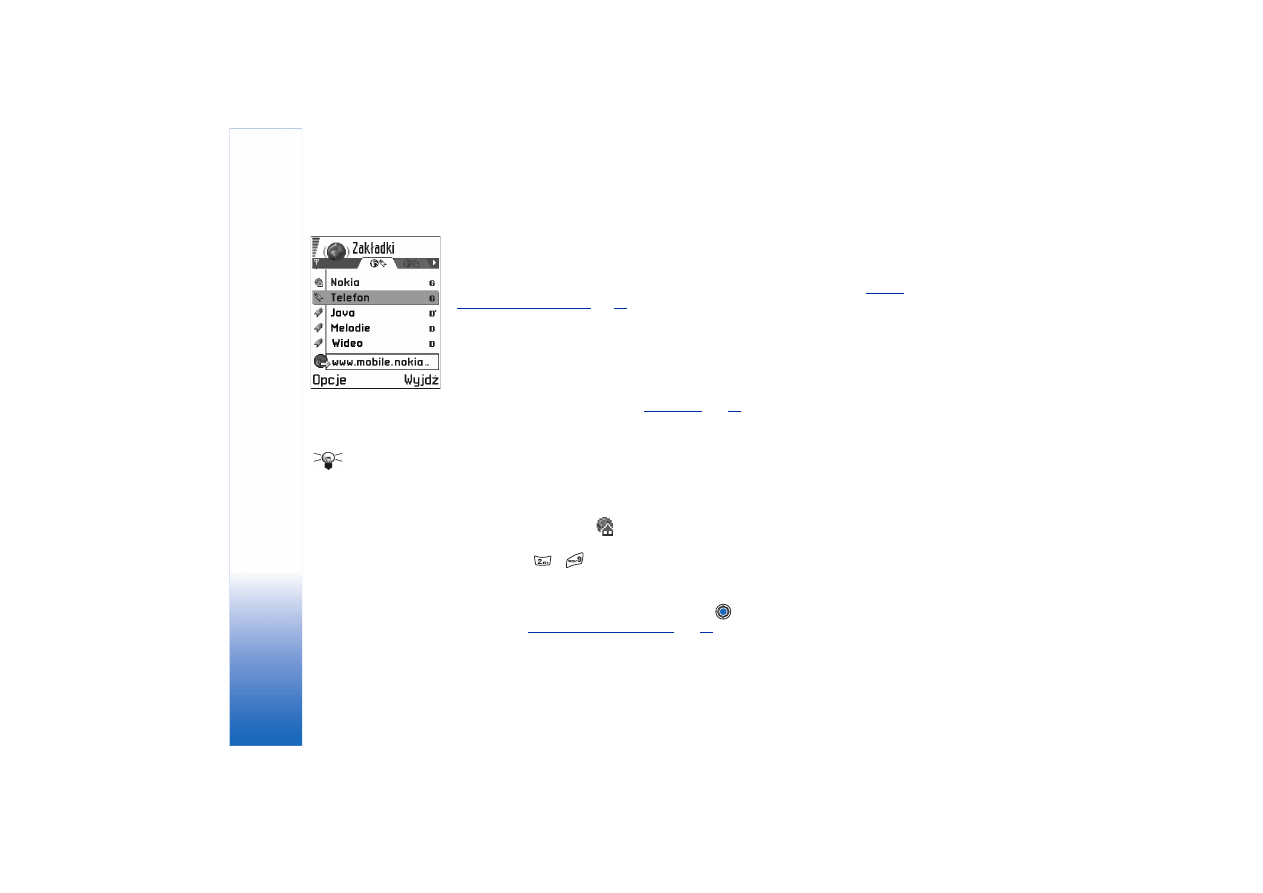
Copyright © 2003 Nokia. All rights reserved.
Us³ugi (XHTML)
126
Telefon jako przegl±darka – ustawienia
Odbiór ustawieñ w wiadomo¶ci rozszerzonej
Ustawienia us³ugi mo¿esz otrzymaæ w specjalnej wiadomo¶ci SMS (tzw. wiadomo¶æ
rozszerzona) od operatora sieci lub dostawcy us³ug, który oferuje dan± us³ugê. Patrz
(str.
). Wiêcej informacji na ten temat udzieli ci operator sieci
lub dostawca us³ug.
Rêczne wprowadzanie ustawieñ
Stosuj siê do wskazówek otrzymanych od dostawcy us³ug.
1 Przejd¼ do
Ustawienia
→
Ustawienia po³±czeñ
→
Punkty dostêpu
i okre¶l ustawienia dla
wybranego punktu dostêpu. Patrz
(str.
2 Przejd¼ do
Us³ugi
→
Opcje
→
Dodaj zak³adkê
. Wpisz nazwê zak³adki oraz adres tej
strony przegl±darki, która jest zdefiniowana dla danego punktu dostêpu.
Wskazówka
Ustawienia mog± byæ te¿
dostêpne w witrynie
internetowej operatora
sieci lub dostawcy us³ug.
Nawi±zywanie po³±czeñ
Po zapisaniu wszystkich ustawieñ po³±czeñ mo¿esz uzyskaæ dostêp do stron przegl±darki.
Istniej± trzy sposoby uzyskania dostêpu do stron przegl±darki:
• Wybierz stronê g³ówn± (
) dostawcy us³ug.
• Wybierz zak³adkê strony w widoku „Zak³adki” lub
• Klawiszami
-
zacznij wprowadzaæ adres us³ugi przegl±darki. U do³u
wy¶wietlacza automatycznie uaktywni siê pole „Id¼ do”, w którym dokoñczysz
wpisywanie adresu.
Po wybraniu strony lub wpisaniu jej adresu naci¶nij
, aby rozpocz±æ pobieranie strony.
Patrz równie¿
(str.
Rysunek 1 Widok
zak³adek
z wy¶wietlonym u do³u
polem „Id¼ do”.
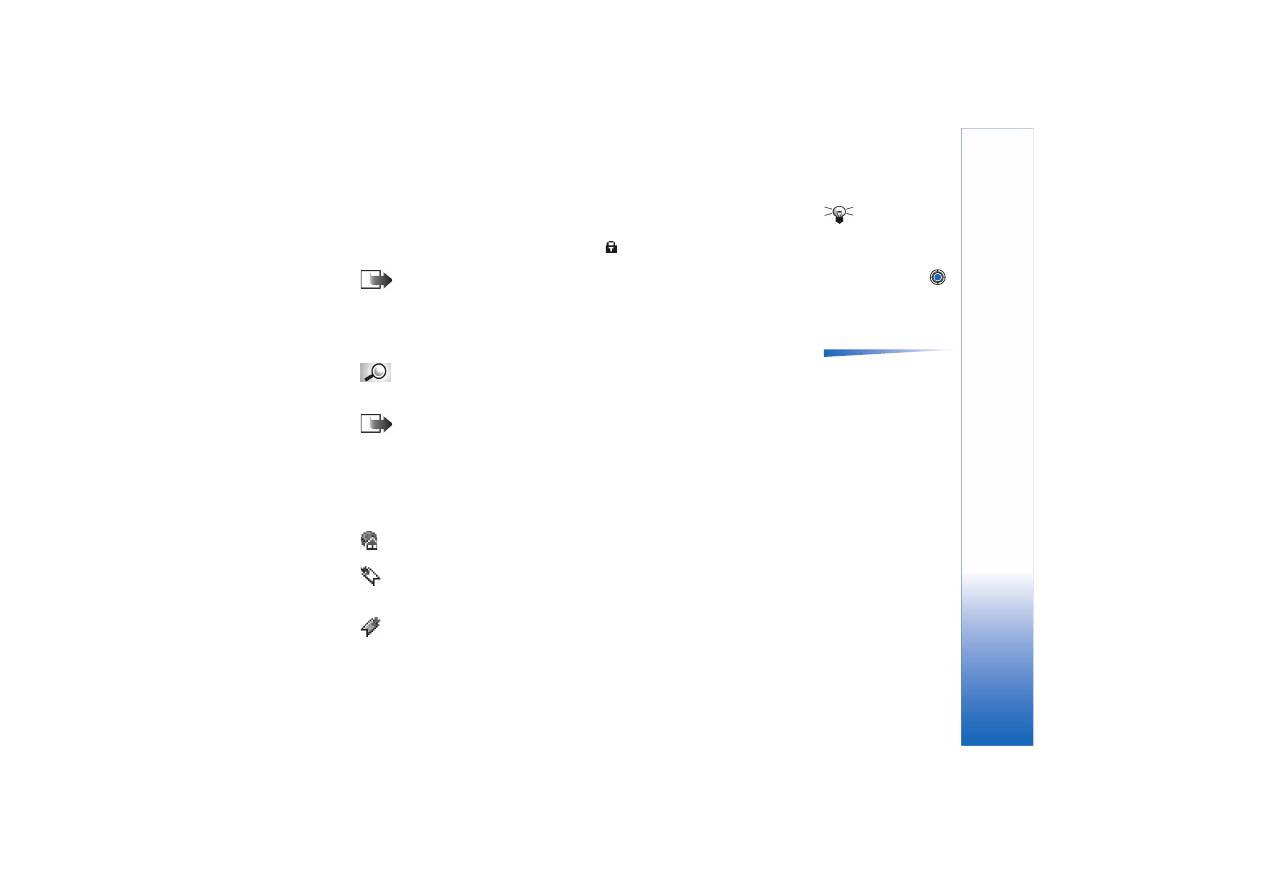
Copyright © 2003 Nokia. All rights reserved.
Us³ugi (XHTML)
127
Wskazówka
Aby w trakcie
przegl±dania stron przej¶æ
do widoku „Zak³adki”,
naci¶nij i przytrzymaj
.
Aby wróciæ do
przegl±darki, wybierz
Opcje
→
Wróæ do strony
.
Zabezpieczenie po³±czeñ
Je¶li w trakcie po³±czenia widoczny jest wska¼nik
, mo¿esz mieæ pewno¶æ, ¿e transmisja
danych miêdzy telefonem i bram± przegl±darki lub serwerem jest kodowana i bezpieczna.
Uwaga: Nie oznacza to jednak, ¿e zabezpieczona jest transmisja danych miêdzy
bram± i serwerem (miejscem, w którym znajduj± siê poszukiwane zasoby).
Zabezpieczenie transmisji danych miêdzy bram± i serwerem le¿y w gestii operatora
sieci.
Opcje w widoku
„Zak³adki” (gdy
zaznaczona jest zak³adka
lub folder):
Otwórz
,
Pobierz
,
Wróæ do strony
,
Wy¶lij
,
Przejd¼ do adr. URL
/
Znajd¼ zak³adkê
,
Dodaj
zak³adkê
,
Edytuj
,
Usuñ
,
Czytaj wiad. us³ugi
,
Roz³±cz
,
Przenie¶ do folderu
,
Nowy
folder
,
Zaznacz/Usuñ zazn.
,
Zmieñ nazwê
,
Wyczy¶æ
cache
,
Szczegó³y
,
Dod. do
Ulubionych
,
Ustawienia
,
Pomoc
i
Wyjd¼
.
Przegl±danie zak³adek
S³owniczek: Zak³adka sk³ada siê z adresu internetowego (obowi±zkowo), tytu³u,
punktu dostêpu WAP, a tak¿e nazwy u¿ytkownika i has³a (je¶li wymaga tego dana
us³uga).
Uwaga: W telefonie mo¿e znajdowaæ siê kilka zak³adek, które prowadz± do witryn
czy us³ug nie powi±zanych z firm± Nokia. W odniesieniu do takich miejsc firma
Nokia nie udziela ¿adnych gwarancji. Je¶li jednak chcesz mieæ do nich dostêp,
powiniene¶ stosowaæ takie same zabezpieczenia, jakich u¿ywasz przy po³±czeniach
z ka¿d± inn± us³ug± lub witryn±.
W widoku tym dostêpne s± zak³adki prowadz±ce do ró¿nego rodzaju stron WWW. Zak³adki
s± oznaczane nastêpuj±cymi ikonami:
- Strona startowa okre¶lona dla punktu dostêpu przegl±darki. Je¶li u¿yjesz innego
punktu dostêpu do internetu, strona startowa zostanie odpowiednio zmieniona.
— ostatnio odwiedzona strona. Po zakoñczeniu po³±czenia z us³ug± adres ostatnio
odwiedzonej strony jest przechowywany w pamiêci do chwili, gdy przy kolejnym po³±czeniu
odwiedzona zostanie nowa strona.
- Zak³adka z tytu³em strony.
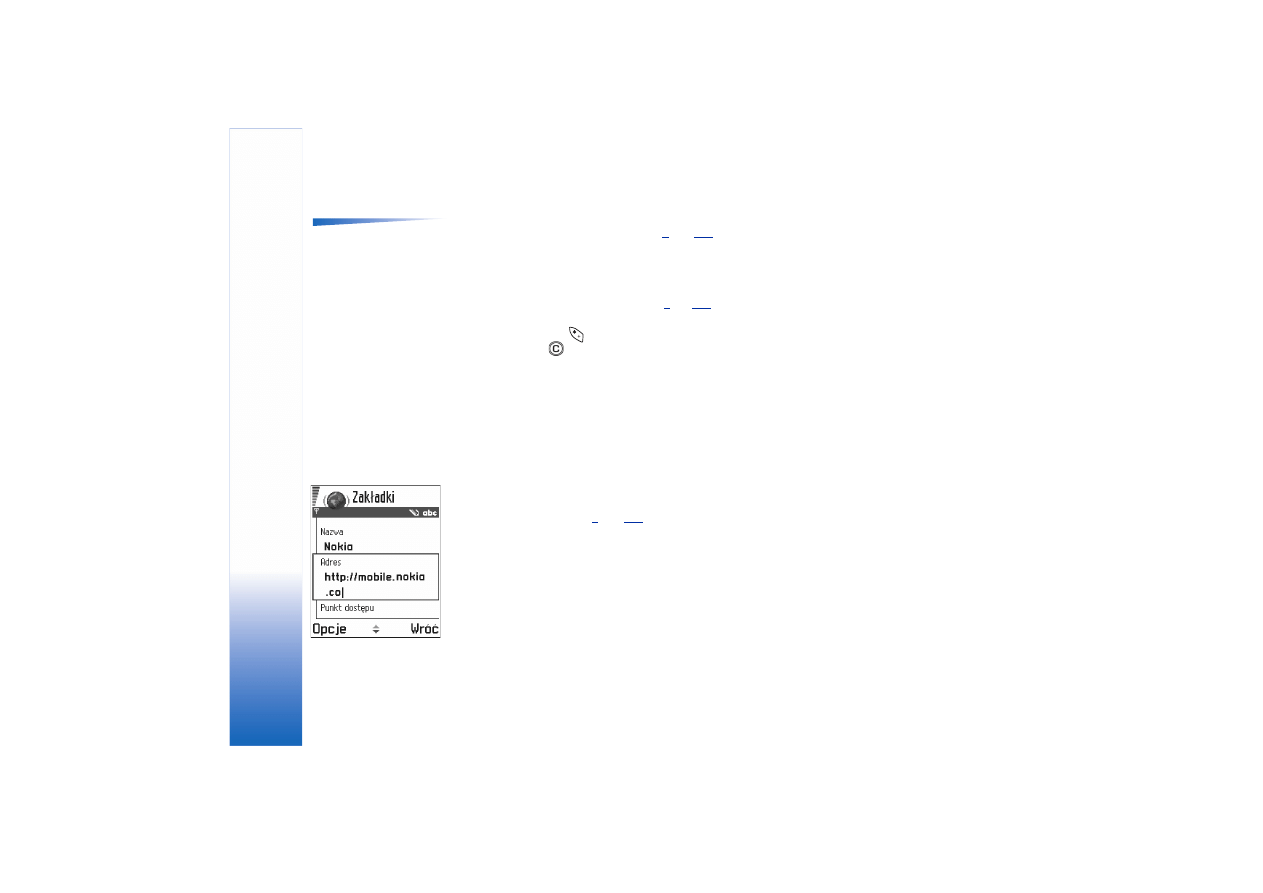
Copyright © 2003 Nokia. All rights reserved.
Us³ugi (XHTML)
128
Opcje dostêpne w trakcie
korzystania
z przegl±darki:
Otwórz
,
Opcje us³ug
,
Zak³adki
,
Historia
,
Przejd¼ do adr.
URL
,
Poka¿ zdjêcie
,
Czytaj
wiad. us³ugi
,
Zapisz jako
zak³ad.
,
Wy¶lij zak³adkê
,
Za³aduj ponownie
,
Roz³±cz
,
Poka¿ zdjêcia
,
Wyczy¶æ
cache
,
Zapisz stronê
,
Znajd¼
,
Szczegó³y
,
Sesja
,
Zabezpieczenia
,
Ustawienia
,
Pomoc
i
Wyjd¼
.
Podczas przegl±dania zak³adek w polu „Id¼ do”, widocznym na dole wy¶wietlacza, pojawia
siê adres zaznaczonej zak³adki. Patrz rys.
(str.
Rêczne dodawanie zak³adek
1 W widoku „Zak³adki” wybierz
Opcje
→
Dodaj zak³adkê
.
2 Wype³nij odpowiednie pola (patrz rys.
, str.
). Obowi±zkowe jest tylko pole adresu.
Je¶li nie wybierzesz ¿adnego punktu dostêpu, do zak³adki zostanie przypisany punkt
domy¶lny. Naci¶nij
, aby wprowadziæ znaki specjalne, takie jak /, ., : i @. Aby usun±æ
znaki, naci¶nij
.
3 Wybierz
Opcje
→
Zapisz
, aby zapisaæ zak³adkê.
Wysy³anie zak³adek
• Aby wys³aæ zak³adkê, wska¿ j± i wybierz
Opcje
→
Wy¶lij
→
Przez SMS
.
Przegl±danie
Na stronie przegl±darki nowe ³±cza s± podkre¶lone i oznaczone kolorem niebieskim, a ³±cza
ju¿ odwiedzone s± w kolorze fioletowym. Obrazy, które dzia³aj± jako ³±cza, otoczone s±
niebiesk± ramk±. Patrz rys.
Rysunek 2 Edycja
zak³adki.
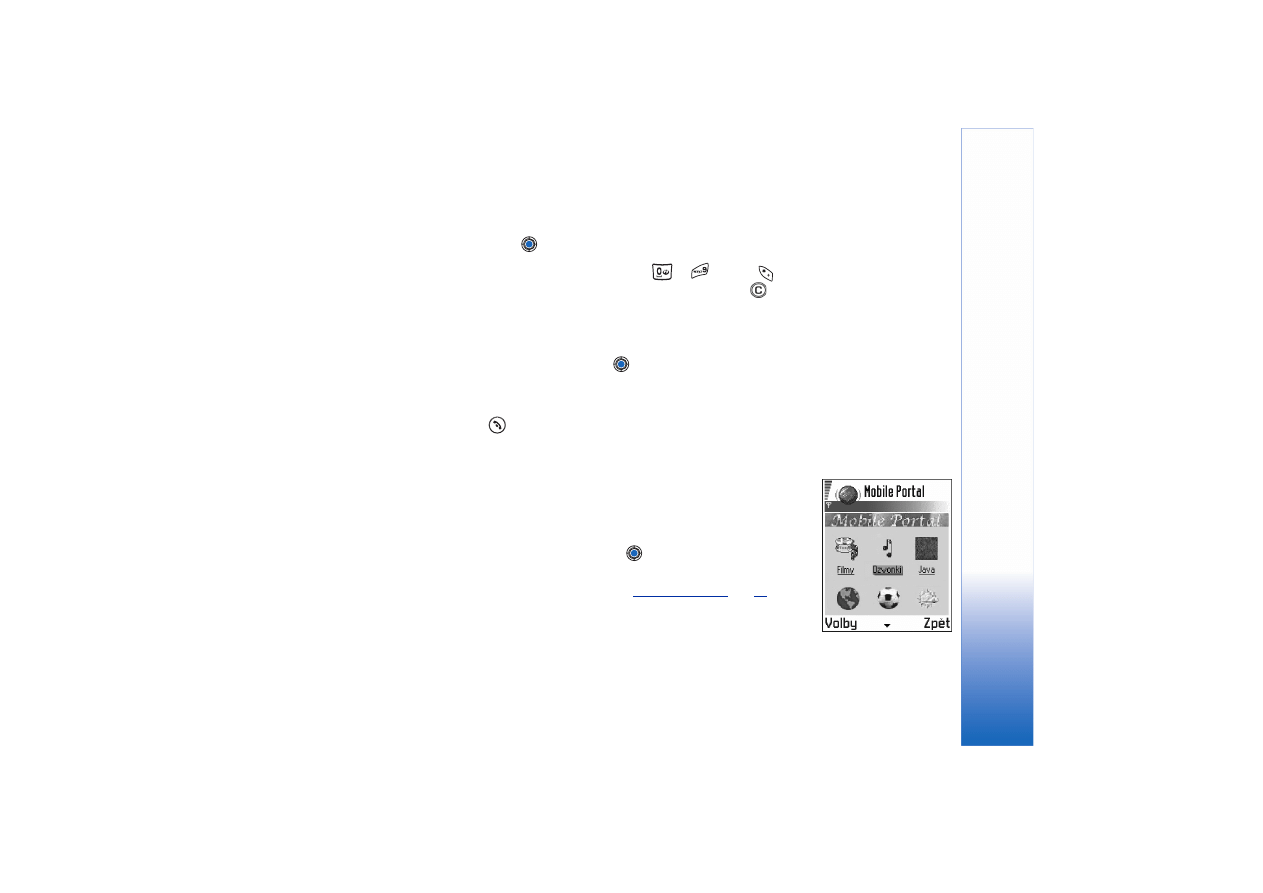
Copyright © 2003 Nokia. All rights reserved.
Us³ugi (XHTML)
129
Klawisze i polecenia u¿ywane przy przegl±daniu
• Aby otworzyæ ³±cze, naci¶nij
.
• Do przewijania widoku u¿yj klawisza przewijania.
• Aby wprowadzaæ litery i cyfry do pól, naciskaj klawisze
—
. Naci¶nij
, aby
wprowadziæ znaki specjalne, takie jak /, ., : i @. Aby usun±æ znaki, naci¶nij
.
• Aby w trakcie przegl±dania przej¶æ do poprzedniej strony, naci¶nij
Wróæ
. Je¿eli opcja
Wróæ
nie jest dostêpna, wybierz
Opcje
→
Historia
, aby wy¶wietliæ chronologiczn± listê
stron odwiedzonych w trakcie danej sesji. Lista historii jest usuwana przy ka¿dym
zamkniêciu sesji.
• Aby zaznaczyæ pola i dokonaæ wyboru, naci¶nij
.
• Aby pobraæ z serwera naj¶wie¿sz± zawarto¶æ strony, wybierz
Opcje
→
Za³aduj ponownie
.
• Aby otworzyæ podmenu poleceñ dotycz±cych aktualnie otwartej strony WWW, wybierz
Opcje
→
Opcje us³ug
.
• Naci¶nij i przytrzymaj
, aby roz³±czyæ siê z us³ug± internetow± i zakoñczyæ
przegl±danie.
Czytanie nowych wiadomo¶ci us³ugi w trakcie
przegl±dania stron
Aby w trakcie przegl±dania stron pobraæ i przejrzeæ nowe wiadomo¶ci us³ugi:
1 Wybierz
Opcje
→
Czytaj wiad. us³ugi
(opcja pokazana tylko wtedy, gdy s± jakie¶ nowe
wiadomo¶ci).
2 Przejd¼ do interesuj±cej ciê wiadomo¶ci i naci¶nij
, aby wiadomo¶æ pobraæ i
otworzyæ.
Wiêcej o wiadomo¶ciach us³ugi przeczytasz w punkcie
(str.
Rysunek 3 Strona
WWW.
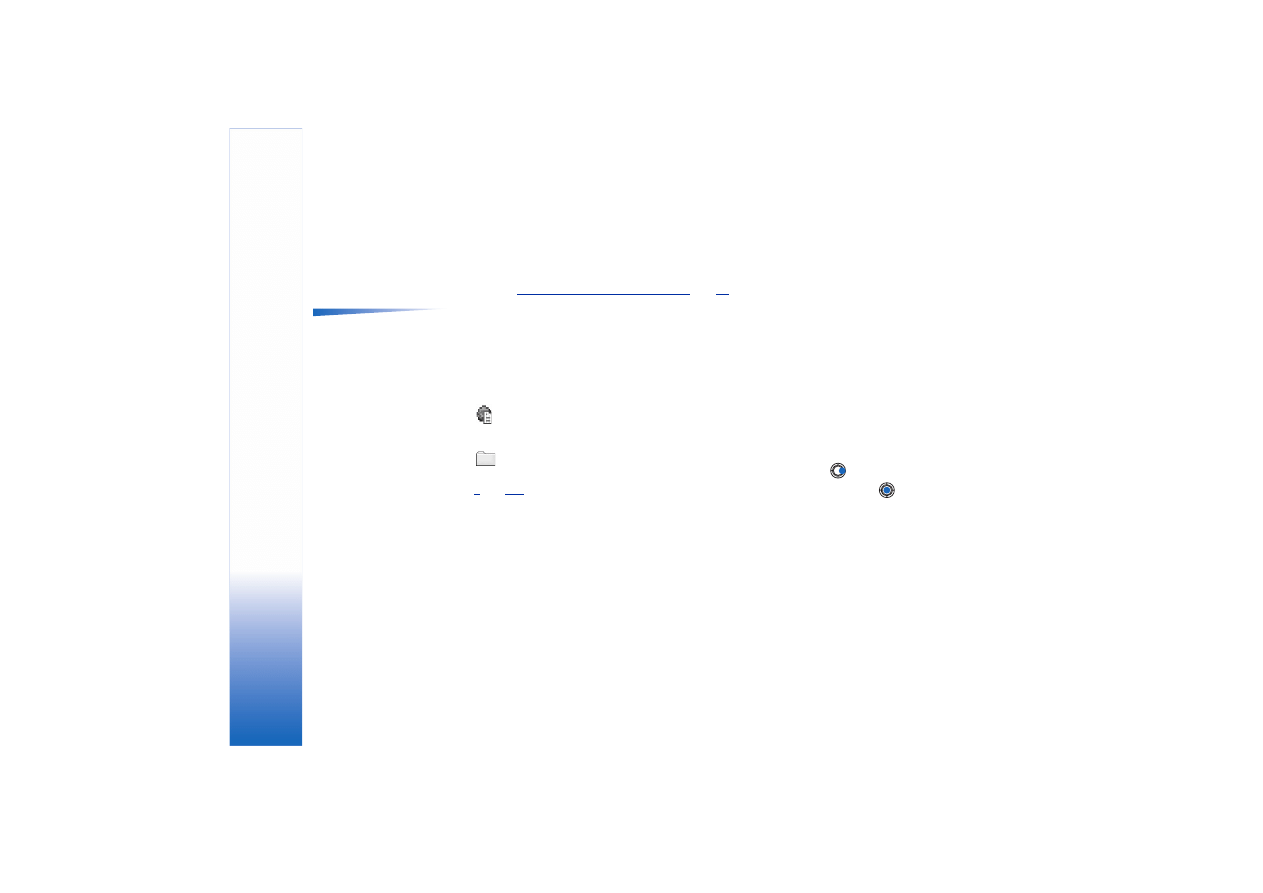
Copyright © 2003 Nokia. All rights reserved.
Us³ugi (XHTML)
130
Zapisywanie zak³adek
• Aby zapisaæ zak³adkê w trakcie przegl±dania stron, wybierz
Opcje
→
Zapisz jako zak³ad.
• Aby zapisaæ zak³adkê odebran± w wiadomo¶ci rozszerzonej, otwórz wiadomo¶æ
w skrzynce odbiorczej aplikacji „Wiadomo¶ci” i wybierz
Opcje
→
Zapisz w zak³adk.
Patrz
‘Odbiór wiadomo¶ci rozszerzonych’
(str.
Opcje dostêpne w widoku
„Zapisane strony”:
Otwórz
,
Wróæ do strony
,
Za³aduj ponownie
,
Usuñ
,
Czytaj wiad. us³ugi
,
Roz³±cz
,
Przenie¶ do folderu
,
Nowy
folder
,
Zaznacz/Usuñ zazn.
,
Zmieñ nazwê
,
Wyczy¶æ
cache
,
Szczegó³y
,
Dod. do
ulubionych
,
Ustawienia
,
Pomoc
i
Wyjd¼
.
Przegl±danie zapisanych stron
Je¿eli regularnie odwiedzasz strony, których zawarto¶æ nie zmienia siê zbyt czêsto, np.
rozk³ad jazdy poci±gów, mo¿esz je zapisaæ i nastêpnie przegl±daæ „offline”, czyli bez
konieczno¶ci ³±czenia siê z sieci±.
• Aby zapisaæ stronê w trakcie jej przegl±dania, wybierz
Opcje
→
Zapisz stronê
.
Zapisane strony oznaczone s± nastêpuj±cymi ikonami:
- Zapisana strona WWW.
W widoku zapisanych stron mo¿esz utworzyæ foldery do przechowywania tych stron.
Foldery oznaczane s± nastêpuj±cymi ikonami:
- Folder zapisanych stron WWW.
• Aby otworzyæ widok „Zapisanych stron” , w widoku „Zak³adek” naci¶nij
(patrz rys.
, str.
). Aby otworzyæ zapisan± stronê, w widoku „Zapisanych stron” naci¶nij
.
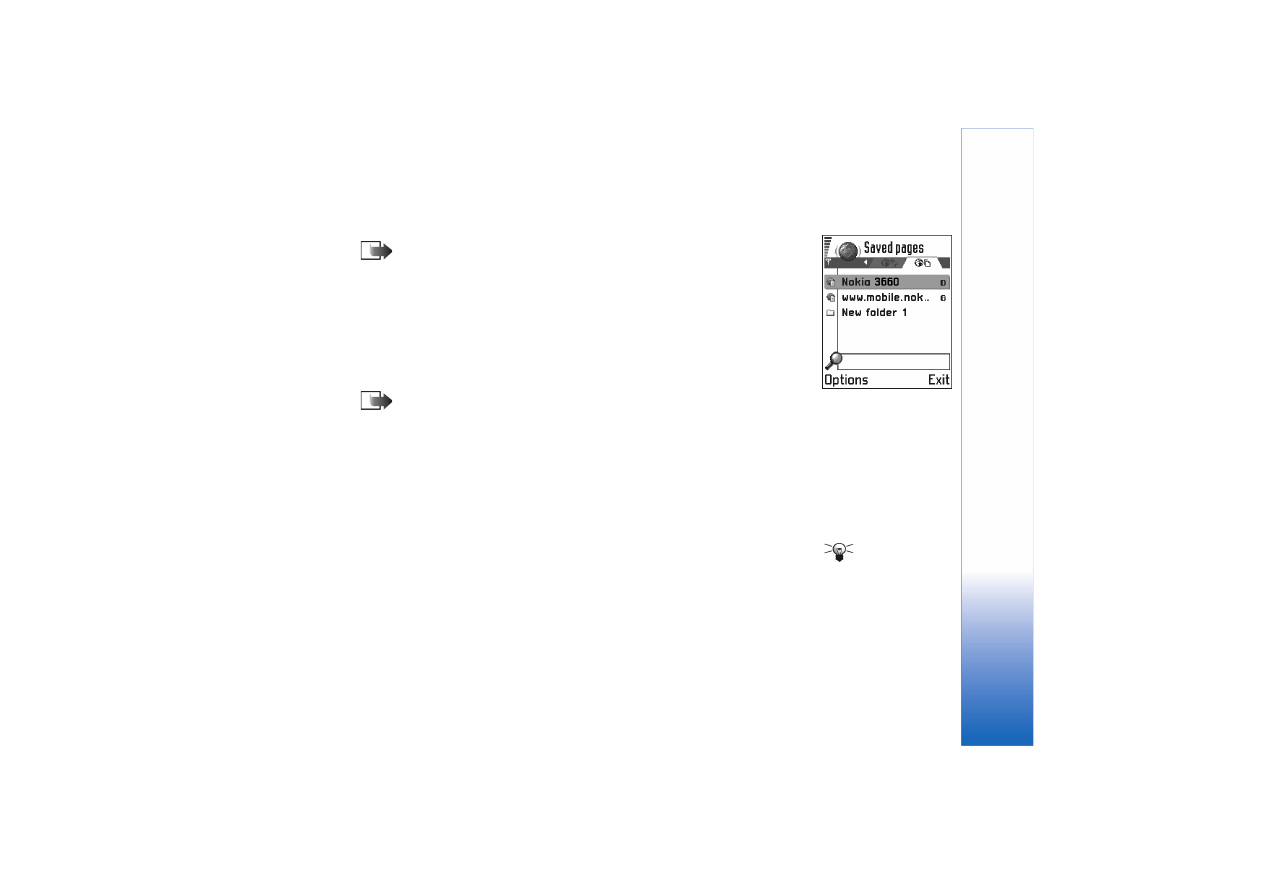
Copyright © 2003 Nokia. All rights reserved.
Us³ugi (XHTML)
131
Je¶li chcesz nawi±zaæ po³±czenie z us³ug± web i ponownie pobraæ stronê, wybierz
Opcje
→
Za³aduj ponownie
. Mo¿esz tak¿e przechowywaæ strony w folderach.
Uwaga: Po prze³adowaniu strony telefon pozostaje w trybie online.
Pobieranie plików
Korzystaj±c z przegl±darki w telefonie, mo¿esz pobieraæ takie pozycje, jak d¼wiêki dzwonka,
zdjêcia, logo operatorów i klipy wideo. Pozycje te mog± byæ bezp³atne lub pobierane za
op³at±.
Pobrane pozycje s± obs³ugiwane przez odpowiednie aplikacje w telefonie. Na przyk³ad
pobrane zdjêcie zostanie zapisane w aplikacji
Zdjêcia
.
Uwaga: Informacje lub us³ugi, do których dotar³e¶, zapisane s± w pamiêci cache
telefonu. Pamiêæ cache to pamiêæ buforowa, która s³u¿y do czasowego
przechowywania danych. Je¶li uzyska³e¶ lub próbowa³e¶ uzyskaæ dostêp do
poufnych, wymagaj±cych podania has³a informacji (np. do w³asnego konta
bankowego), po ka¿dym u¿yciu telefonu powiniene¶ wyczy¶ciæ pamiêæ cache. Aby
usun±æ zawarto¶æ pamiêci cache, wybierz
Opcje
→
Wyczy¶æ cache
.
Pobieranie plików bezpo¶redno ze strony WWW
Aby pobraæ plik bezpo¶rednio ze strony WWW:
S³owniczek:
DRM to system ochrony
praw autorskich do
materia³ów cyfrowych,
które s±
rozpowszechniane online.
• Przejd¼ do ³±cza i wybierz
Opcje
→
Otwórz
.
Rysunek 4 Widok
'Zapisane strony'.
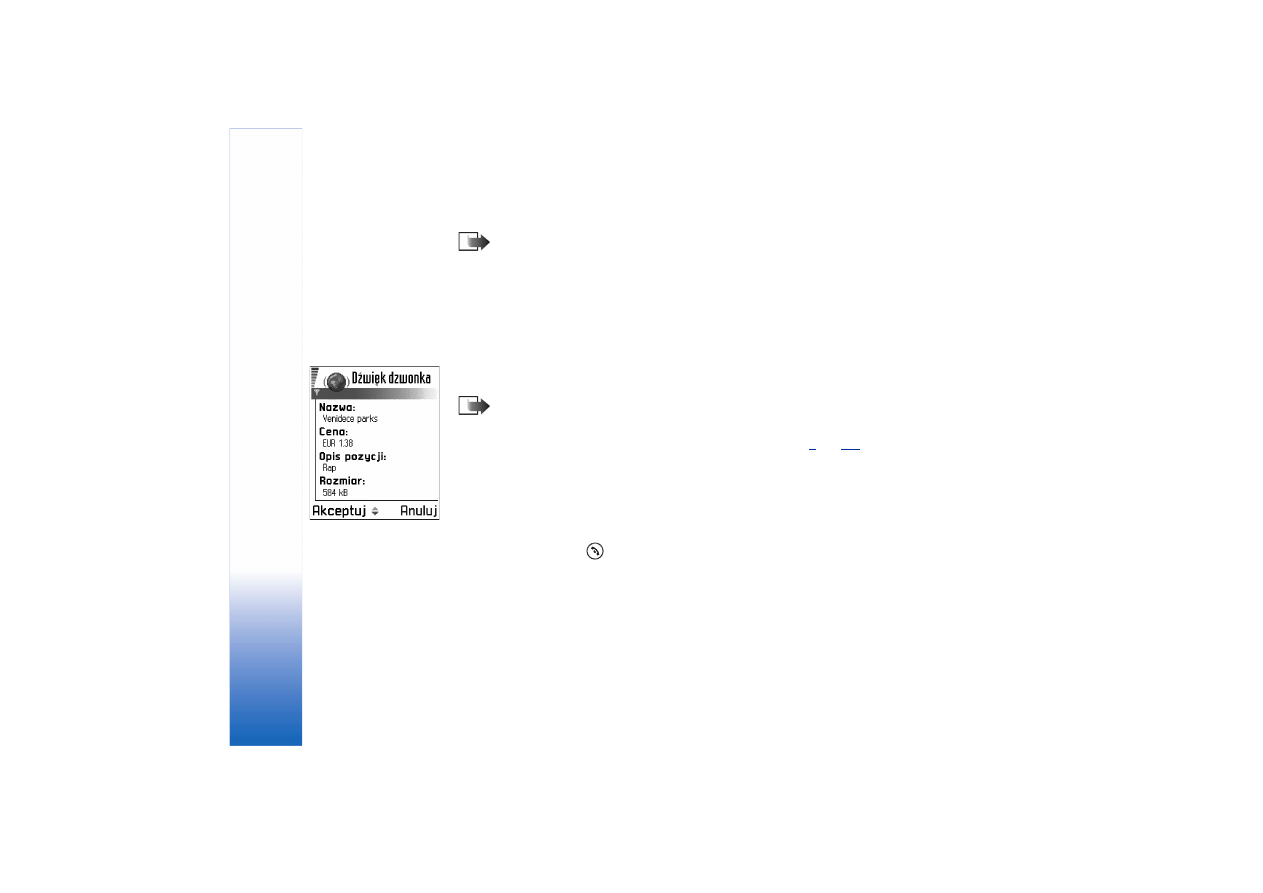
Copyright © 2003 Nokia. All rights reserved.
Us³ugi (XHTML)
132
Zakup pozycji
Uwaga: Ochrona praw autorskich zapobiega kopiowaniu, modyfikowaniu,
przesy³aniu lub przekazywaniu zdjêæ, d¼wiêków dzwonka i innych zapisanych
cyfrowo tre¶ci.
Aby pobraæ wybran± pozycjê:
• Przejd¼ do ³±cza i wybierz
Opcje
→
Otwórz
.
• Aby dokonaæ zakupu, wybierz w³a¶ciw± opcjê, tak± jak Kupujê.
Sprawdzenie pozycji przed jej pobraniem
Przed pobraniem pozycji mo¿esz zapoznaæ siê z jej zawarto¶ci±. Szczegó³y pozycji to m.in.
cena, krótki opis i rozmiar pliku.
Uwaga: Sprawd¼ u swojego dostawcy us³ug, czy dostêpna jest taka us³uga.
• Przejd¼ do ³±cza i wybierz
Opcje
→
Otwórz
.
Szczegó³y pozycji pokazane s± na wy¶wietlaczu telefonu. Patrz rys.
(str.
• Je¶li chcesz kontynuowaæ pobieranie plików, naci¶nij
Akceptuj
, a gdy chcesz
zrezygnowaæ, naci¶nij
Anuluj
.
Jak zakoñczyæ po³±czenie
• Wybierz
Opcje
→
Roz³±cz
lub
• Naci¶nij i przytrzymaj
, aby zakoñczyæ przegl±danie i wróciæ do trybu gotowo¶ci.
Rysunek 5 Przyk³ad
szczegó³ów tre¶ci pliku.
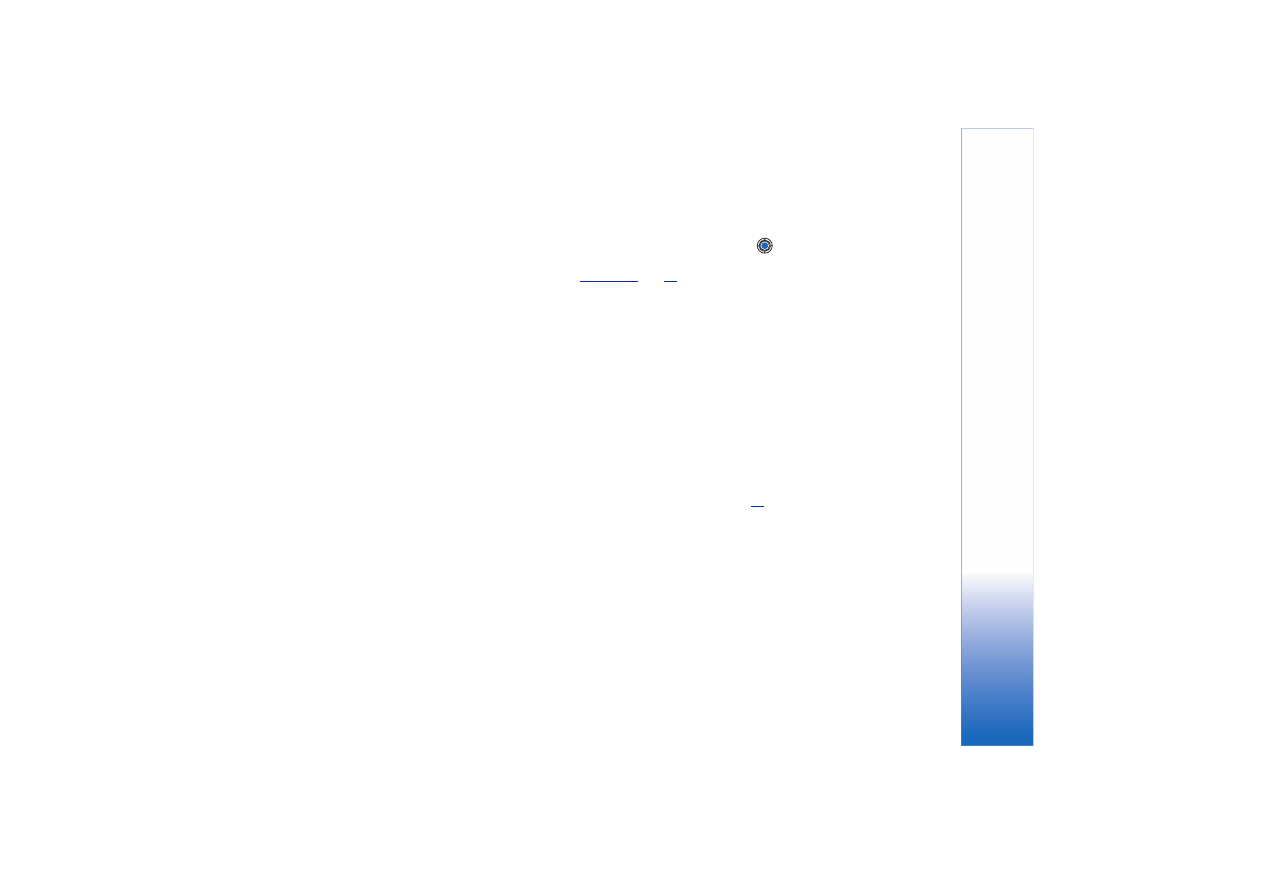
Copyright © 2003 Nokia. All rights reserved.
Us³ugi (XHTML)
133
Ustawienia przegl±darki
•
Domy¶lny punkt dost.
- Je¶li chcesz zmieniæ domy¶lny punkt dostêpu, naci¶nij
, ¿eby
otworzyæ listê punktów dostêpu. Bie¿±cy domy¶lny punkt dostêpu jest pod¶wietlony.
Wiêcej szczegó³ów znajdziesz w punkcie
(str.
•
Poka¿ zdjêcia
— okre¶la, czy w trakcie przegl±dania stron maj± byæ widoczne obiekty
graficzne. Je¶li wybierzesz
Nie
, mo¿esz za³adowaæ zdjêcia w trakcie przegl±dania,
wybieraj±c
Opcje
→
Poka¿ zdjêcia
.
•
Rozmiar czcionki
- Dla tekstu w przegl±darce masz do wyboru piêæ rodzajów czcionek:
Najmniejsze
,
Ma³a
,
Normalna
,
Du¿a
i
Najwiêksze
.
•
Kodowanie domy¶lne
- wybierz odpowiedni typ jêzyka, ¿eby sprawdziæ, czy przegl±darka
stron prawid³owo wy¶wietla³a litery tekstów.
•
Cookies
—
Przyjmuj
/
Odrzucaj
. Mo¿esz w³±czyæ lub wy³±czyæ odbiór i wysy³anie plików
„cookie”.
•
Potw. wysy³anie DTMF
-
Zawsze
/
Tylko pierw. raz
. Przegl±darka obs³uguje funkcje, do
których masz dostêp w trakcie przegl±dania. Umo¿liwiaj± one: nawi±zywanie po³±czeñ
g³osowych w trakcie przegl±dania stron, wysy³anie sygna³ów DTMF w czasie po³±czenia
g³osowego, zapisywanie w katalogu „Kontakty” opisów i numerów telefonów ze stron
WWW. Wybierz, czy do wys³ania sygna³ów DTMF w trakcie po³±czenia g³osowego
bêdzie wymagane twoje potwierdzenie. Patrz równie¿ „Sygna³y DTMF” (str.
).
•
Zawijanie tekstu
- Wybierz
Nie
, je¶li nie chcesz, aby tekst akapitów by³ automatycznie
zawijany, a je¶li zdecydujesz inaczej, wybierz
Tak
.
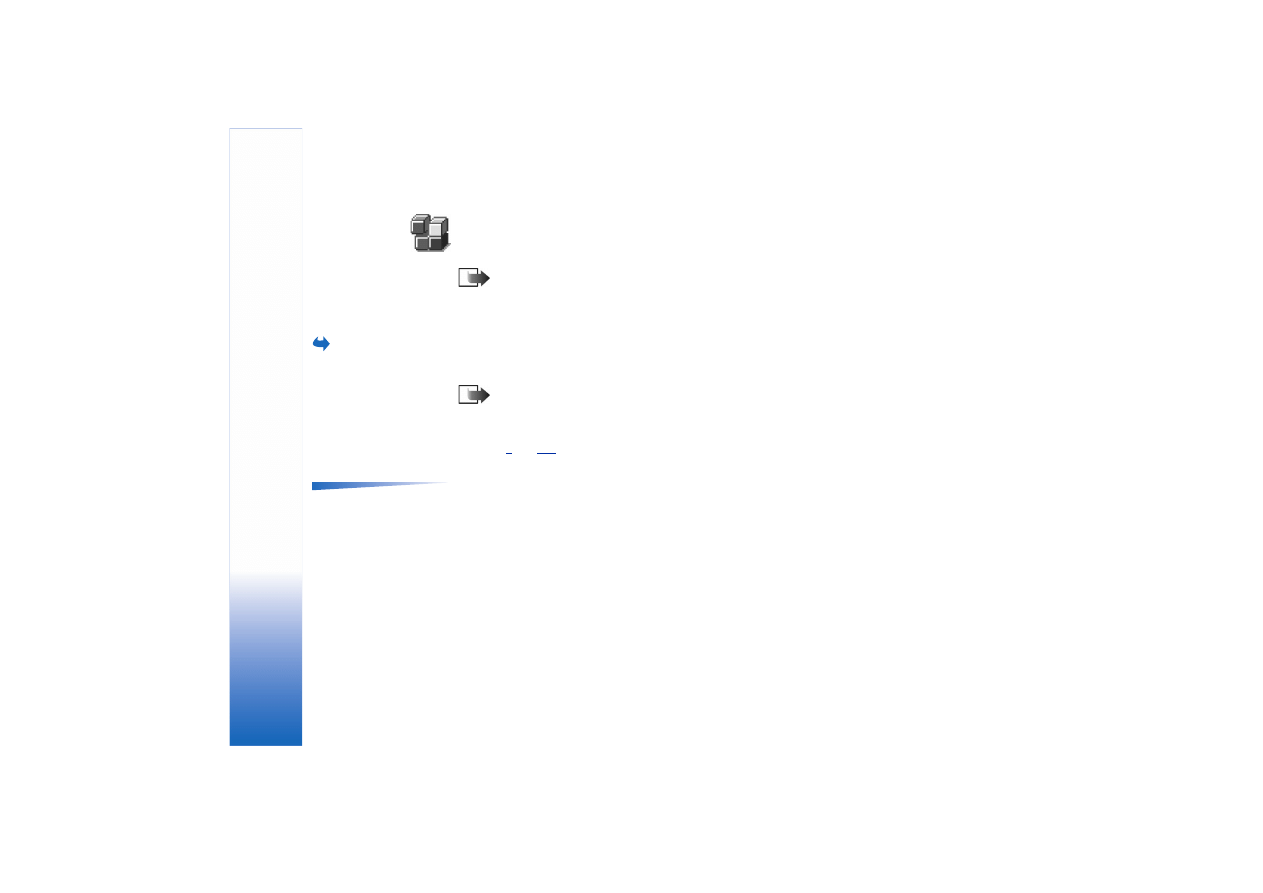
Copyright © 2003 Nokia. All rights reserved.
Aplikacje (Java™)
134
14. Aplikacje (Java™)
Uwaga: Aby¶ móg³ korzystaæ z tej funkcji, telefon musi byæ w³±czony. Nie w³±czaj
telefonu w miejscach, w których korzystanie z telefonów bezprzewodowych jest
zabronione, mo¿e powodowaæ zak³ócenia radiowe lub byæ przyczyn± innych
zagro¿eñ.
Przejd¼ do
Menu
→
Aplikacje
W g³ównym widoku „Aplikacje” mo¿esz otwieraæ lub usuwaæ zainstalowane aplikacje Java.
W widoku „Instaluj” mo¿esz natomiast instalowaæ nowe aplikacje Java (rozszerzenia
plików .JAD lub .JAR).
Uwaga: Telefon obs³uguje aplikacje Java typu J2ME™. Nie pobieraj do telefonu
aplikacji typu PersonalJava™, bo nie mo¿na takowych instalowaæ.
Po otwarciu folderu „Aplikacje” zobaczysz listê zainstalowanych w telefonie aplikacji Java.
Patrz rys.
• Wska¿ aplikacjê i wybierz
Opcje
→
Poka¿ szczegó³y
, aby przejrzeæ:
Opcje dostêpne
w g³ównym widoku
„Aplikacje”:
Otwórz
,
Poka¿
szczegó³y
,
Ustawienia
,
Usuñ
,
Id¼ do adresu URL
,
Uaktualnij
,
Pomoc
i
Wyjd¼
.
•
Status
-
Zainstalow.
,
Uruchomione
lub
Pobrane
(widoczne tylko w widoku „Instaluj”),
•
Wersja
- numer wersji aplikacji,
•
Dostaw.
- dostawca lub producent aplikacji,
•
Rozmiar
- rozmiar pliku aplikacji (w kilobajtach),
•
Typ
- krótki opis aplikacji,
•
URL
- adres strony informacyjnej w Internecie oraz
•
Dane
- wyra¿ony w kilobajtach rozmiar danych aplikacji (np. lista najlepszych
wyników).
• Aby nawi±zaæ po³±czenie w trybie transmisji danych i przejrzeæ dodatkowe informacje
o aplikacji, wska¿ aplikacjê i wybierz
Opcje
→
Id¼ do adresu URL
.
• Aby nawi±zaæ po³±czenie w trybie transmisji danych i sprawdziæ, czy jest dostêpna
aktualizacja dla aplikacji, wska¿ odpowiedni± aplikacjê i wybierz
Opcje
→
Uaktualnij
.
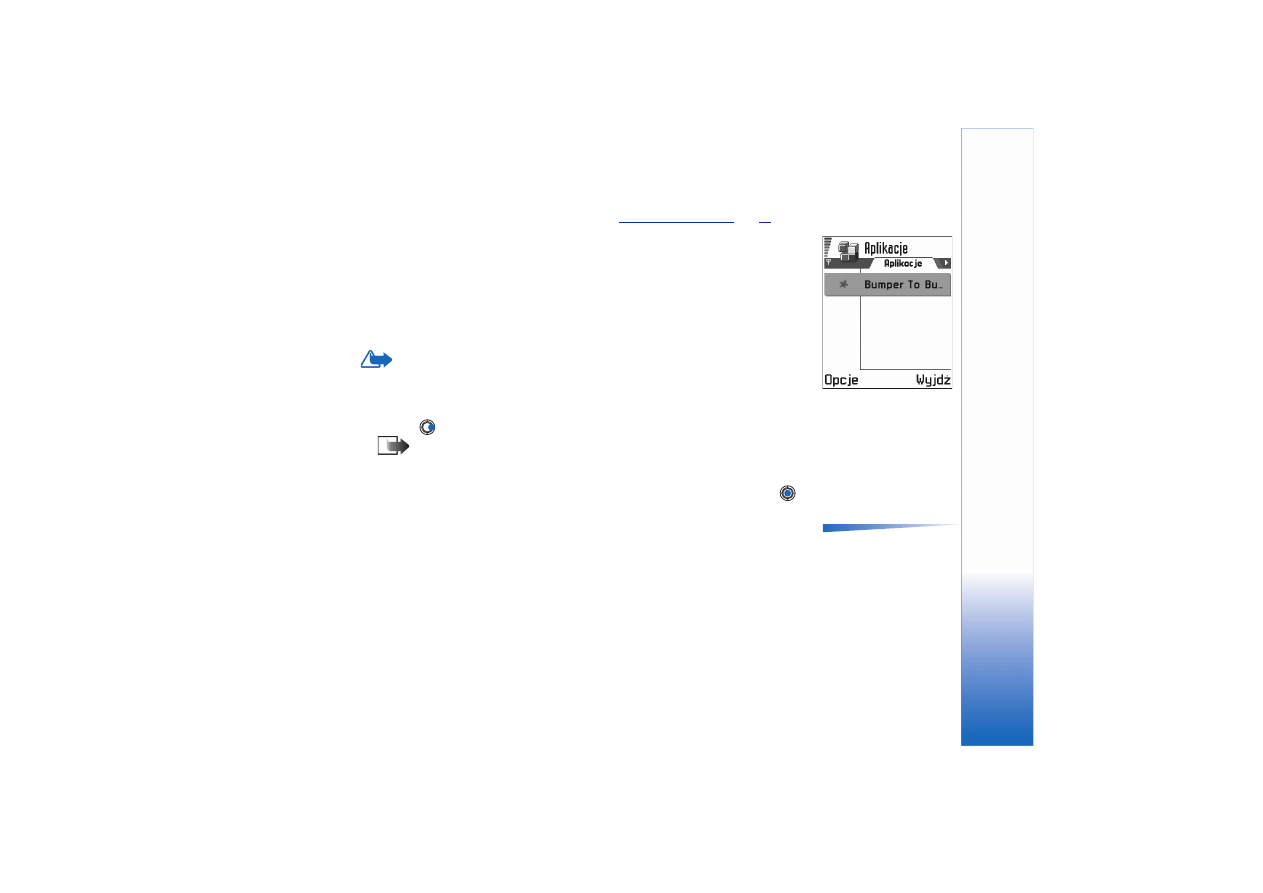
Copyright © 2003 Nokia. All rights reserved.
Aplikacje (Java™)
135
Aplikacje korzystaj± z pamiêci wspó³dzielonej. Patrz
, str.
.
Instalowanie aplikacji Java
Pliki instalacyjne mo¿na przes³aæ z komputera do telefonu, pobraæ w czasie przegl±dania
stron internetowych albo wys³aæ w wiadomo¶ci multimedialnej, jako za³±cznik do
wiadomo¶ci e-mail, przez Bluetooth lub te¿ podczerwieñ. Je¿eli przesy³asz plik, u¿ywaj±c
pakietu PC Suite w wersji dla telefonu Nokia 3660, umie¶æ go w folderze c:\nokia\installs
telefonu.
WA¯NE: Instaluj jedynie oprogramowanie, które pochodzi z legalnego ¼ród³a, i
tylko takie, które ma odpowiednie zabezpieczenia przed wirusami i innymi
szkodliwymi programami.
1 Aby przejrzeæ pakiety instalacyjne przy otwartym g³ównym widoku folderu „Aplikacje”,
naci¶nij
w celu otworzenia widoku
Pobrane
.
Uwaga: W widoku „Instaluj” mo¿esz instalowaæ jedynie pliki instalacyjne
oprogramowania Java o rozszerzeniach .JAD i .JAR.
2 Aby zainstalowaæ aplikacjê, wska¿ plik instalacyjny i wybierz
Opcje
→
Zainstaluj
.
Ewentualnie odszukaj w pamiêci telefonu plik instalacyjny, zaznacz go i naci¶nij
,
aby rozpocz±æ proces instalacji. Patrz przyk³ad na marginesie strony.
Opcje dostêpne w widoku
„Instaluj”:
Zainstaluj
,
Poka¿ szczegó³y
,
Usuñ
,
Pomoc
i
Wyjd¼
.
3 Naci¶nij
Tak
, aby potwierdziæ chêæ instalacji.
Przy instalacji wymagany jest plik .JAR. Je¶li go brakuje, telefon mo¿e poprosiæ o jego
pobranie. Je¶li nie zosta³ zdefiniowany ¿aden punkt dostêpu dla widoku „Aplikacje”,
pojawi siê pro¶ba o wybranie jednego. Przy pobieraniu pliku JAR mo¿e zaj¶æ potrzeba
wprowadzenia nazwy u¿ytkownika i has³a, w celu uzyskania dostêpu do serwera. Dane
te uzyskasz od dostawcy lub producenta aplikacji.
W trakcie instalacji telefon sprawdza integralno¶æ instalowanego pakietu. Nastêpnie
wy¶wietla informacje dotycz±ce przeprowadzonego testu. Nale¿y siê wówczas
zdecydowaæ, czy kontynuowaæ, czy anulowaæ instalacjê. Po sprawdzeniu integralno¶ci
pakietu oprogramowania aplikacja zostaje zainstalowana w telefonie.
Rysunek 1 G³ówny
widok folderu
„Aplikacje”.
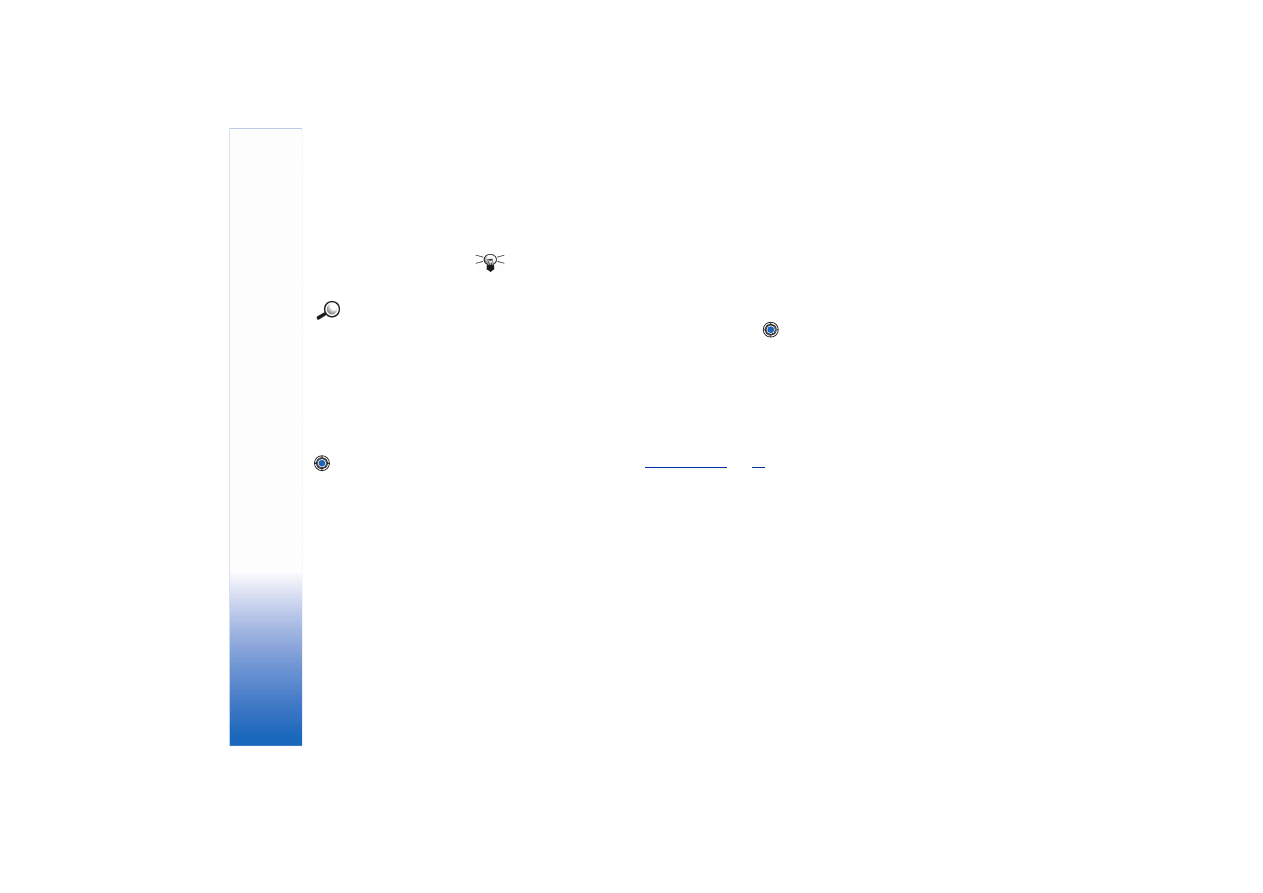
Copyright © 2003 Nokia. All rights reserved.
Aplikacje (Java™)
136
4 Telefon poinformuje o zakoñczeniu instalacji.
Aby po zainstalowaniu otworzyæ aplikacjê Java, musisz przej¶æ do g³ównego widoku
„Aplikacje”.
Wskazówka Przy przegl±daniu stron WAP lub stron w przegl±darce mo¿esz
pobraæ plik instalacyjny i od razu go zainstalowaæ. Pamiêtaj jednak, ¿e w trakcie
instalacji po³±czenie pozostaje otwarte w tle.
Przyk³ad: Je¶li plik
instalacyjny zosta³
odebrany jako za³±cznik
do wiadomo¶ci e-mail,
przejd¼ do skrzynki
odbiorczej, otwórz
wiadomo¶æ e-mail,
otwórz widok
za³±czników, wska¿ plik
instalacyjny i naci¶nij
, aby rozpocz±æ
instalacjê.
Otwieranie aplikacji Java
• Wska¿ aplikacjê w g³ównym widoku „Aplikacje” i naci¶nij
, aby j± otworzyæ.
Odinstalowywanie aplikacji Java
• W g³ównym widoku „Aplikacje” zaznacz aplikacjê i wybierz
Opcje
→
Usuñ
.
Ustawienia aplikacji Java
Aby zdefiniowaæ domy¶lny punkt dostêpu do pobierania brakuj±cych sk³adników aplikacji,
wybierz
Opcje
→
Ustawienia
→
Domy¶lny punkt dost.
. Wiêcej informacji na temat tworzenia
punktów dostêpu znajdziesz w czê¶ci
Wska¿ aplikacjê i wybierz
Opcje
→
Ustawienia
, a nastêpnie wybierz:
•
Punkt dostêpu
- Wybierz punkt dostêpu, z którego ma korzystaæ aplikacja przy
pobieraniu dodatkowych danych.
•
Po³±czenie z sieci±
- Niektóre aplikacje Java mog± wymagaæ nawi±zania transmisji
danych ze zdefiniowanym punktem dostêpu. Je¶li nie zosta³ wybrany ¿aden punkt
dostêpu, pojawi siê pro¶ba o wybranie jednego. Do wyboru s± nastêpuj±ce opcje:
Dozwolone
- Po³±czenie jest tworzone natychmiast i bez powiadomienia.
Najpierw zapytaj
- Przed nawi±zaniem przez aplikacjê po³±czenia pojawi siê pytanie o
zgodê.
Niedozwolone
- Nawi±zywanie po³±czeñ bêdzie zabronione.
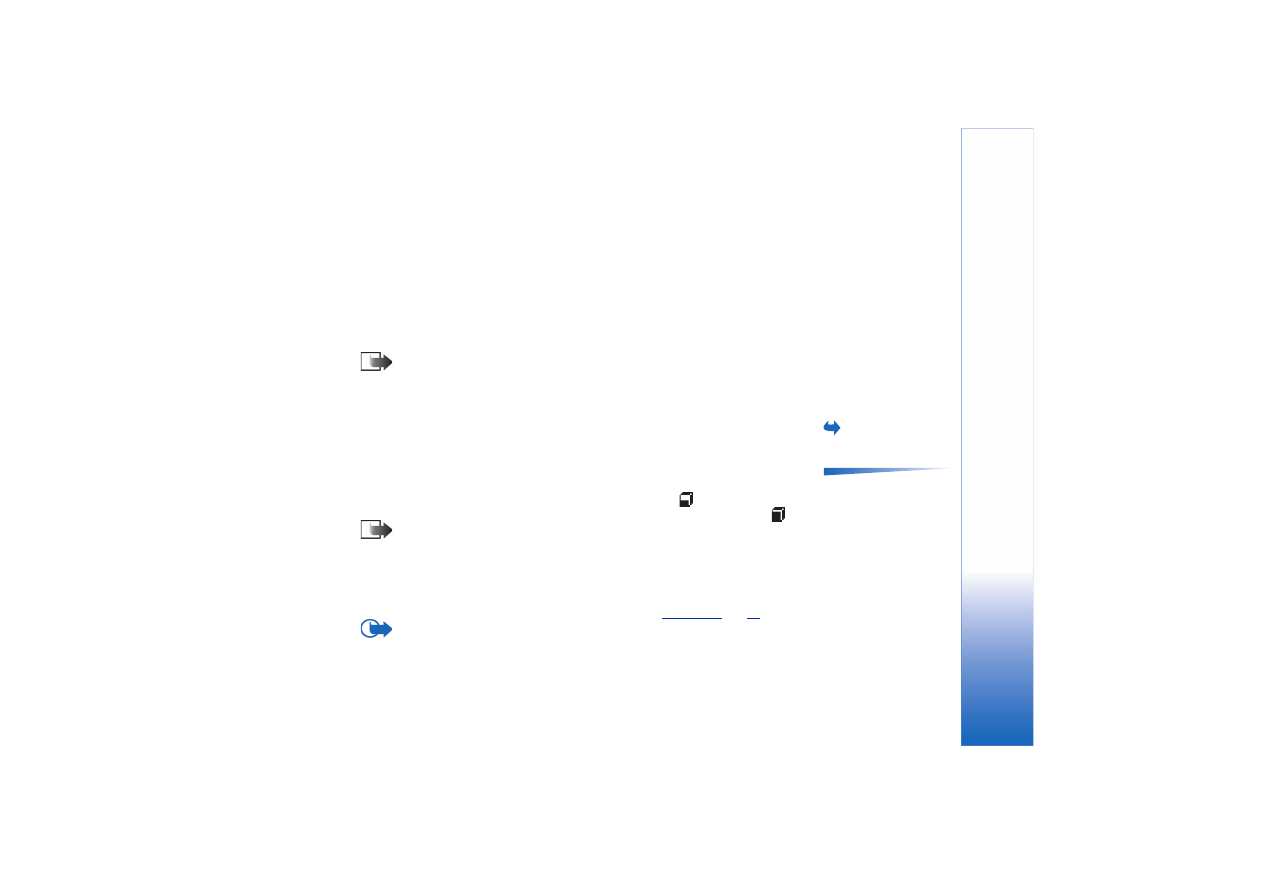
Copyright © 2003 Nokia. All rights reserved.
Mened¿er - instalowanie
aplikacji i oprogramowania
137
15. Mened¿er -
instalowanie aplikacji i
oprogramowania
Uwaga: Aby móc korzystaæ z funkcji folderu
Narzêdzia
, telefon musi byæ w³±czony.
Nie w³±czaj telefonu w miejscach, w których korzystanie z telefonów
bezprzewodowych jest zabronione, mo¿e powodowaæ zak³ócenia radiowe lub byæ
przyczyn± innych zagro¿eñ.
Przejd¼ do
Menu
→
Narzêdzia
→
Mened¿er
„Mened¿er” pozwala instalowaæ aplikacje i pakiety oprogramowania, a tak¿e usuwaæ
aplikacje z telefonu. Umo¿liwia te¿ sprawdzanie ilo¶ci zajêtej pamiêci.
Opcje w g³ównym widoku
„Mened¿er”:
Poka¿
szczegó³y
,
Poka¿ certyfikat
,
Instaluj
,
Usuñ
,
Poka¿ rejestr
,
Wy¶lij rejestr
,
Przegl±d
pamiêci
,
Pomoc
i
Wyjd¼
.
Po otwarciu „Mened¿era” zobaczysz listê:
• zapisanych w „Mened¿erze” pakietów instalacyjnych,
• czê¶ciowo zainstalowanych aplikacji (zaznaczone symbolem
) oraz
• w pe³ni zainstalowanych aplikacji, które mo¿na usun±æ (zaznaczone symbolem
).
Uwaga: W Mened¿erze mo¿na u¿ywaæ tylko plików instalacyjnych o rozszerzeniu
.SIS.
• Wska¿ plik instalacyjny i wybierz
Opcje
→
Poka¿ szczegó³y
, aby przejrzeæ pola
Nazwa
,
Wersja
,
Typ
,
Rozmiar
,
Od
i
Stan
dotycz±ce pakietu oprogramowania.
• Wska¿ pakiet oprogramowania i wybierz
Opcje
→
Poka¿ certyfikat
, aby wy¶wietliæ
szczegó³y certyfikatu bezpieczeñstwa tego pakietu. Patrz
WA¯NE: Instaluj jedynie oprogramowanie, które pochodzi z legalnego ¼ród³a, i
tylko takie, które ma odpowiednie zabezpieczenia przed wirusami i innymi
szkodliwymi programami.

Copyright © 2003 Nokia. All rights reserved.
Mened¿er - instalowanie
aplikacji i oprogramowania
138
Wskazówka
Aby zainstalowaæ
aplikacje Java™
(rozszerzenie nazw .JAD
lub .JAR), przejd¼ do
„Aplikacje”. Wiêcej o tym
w punkcie „Aplikacje
(Java™)”, str.
Pomocne s± w tym wzglêdzie cyfrowe podpisy i certyfikaty oprogramowania. Nie instaluj
aplikacji, gdy Mened¿er wy¶wietla zwi±zane z ni± ostrze¿enia dotycz±ce bezpieczeñstwa.
Instalowanie oprogramowania
Instalowaæ mo¿esz aplikacje przeznaczone specjalnie dla telefonu Nokia 3660 lub
pracuj±ce w systemie operacyjnym Symbian. Pakiet oprogramowania jest zazwyczaj
du¿ym, spakowanym plikiem, z³o¿onym z wielu mniejszych plików.
Wskazówka
Wybierz
Opcje
→
Poka¿
rejestr
, aby zobaczyæ kiedy
i jakie pakiety
oprogramowania by³y
instalowane lub usuwane.
Uwaga: Je¿eli zainstalujesz program nie przeznaczony dla Nokia 3660, mo¿e on
ró¿niæ siê w dzia³aniu i wygl±dzie od typowych aplikacji telefonu Nokia 3660.
Wa¿ne: Je¶li zainstalujesz plik zawieraj±cy aktualizacjê lub poprawkê istniej±cej
aplikacji, oryginaln± aplikacjê da siê odtworzyæ tylko pod warunkiem, ¿e masz
oryginalny plik instalacyjny lub pe³n± kopiê zapasow± usuniêtego pakietu
oprogramowania. Aby przywróciæ oryginaln± aplikacjê, najpierw j± usuñ, a nastêpnie
zainstaluj ponownie z oryginalnego pliku instalacyjnego lub kopii zapasowej.
Przyk³ad: Je¶li plik
instalacyjny zosta³
odebrany jako za³±cznik
do wiadomo¶ci e-mail,
przejd¼ do skrzynki
odbiorczej, otwórz
wiadomo¶æ e-mail,
otwórz widok
za³±czników, wska¿ plik
instalacyjny i naci¶nij
, aby rozpocz±æ
instalacjê.
1 Pakiety instalacyjne mo¿na przes³aæ z komputera do telefonu, pobraæ w czasie
przegl±dania stron internetowych albo wys³aæ w wiadomo¶ci multimedialnej, jako
za³±cznik do wiadomo¶ci e-mail, przez Bluetooth lub te¿ podczerwieñ. Je¶li przesy³asz
plik, u¿ywaj±c pakietu PC Suite w wersji dla telefonu Nokia 3660, umie¶æ go w folderze
c:\nokia\installs telefonu.
2 Otwórz aplikacjê „Mened¿er”, wska¿ pakiet instalacyjny i wybierz
Opcje
→
Instaluj
, aby
rozpocz±æ instalacjê.
Ewentualnie odszukaj plik instalacyjny w pamiêci telefonu lub na karcie pamiêci,
zaznacz go i naci¶nij
, aby rozpocz±æ proces instalacji. Patrz przyk³ad na marginesie
strony.
Je¶li instalujesz oprogramowanie bez cyfrowego podpisu lub certyfikatu, pojawi siê
ostrze¿enie o istniej±cym ryzyku zwi±zanym z tak± instalacj±. Kontynuuj instalacjê tylko
wtedy, gdy jeste¶ absolutnie pewien pochodzenia i tre¶ci oprogramowania.
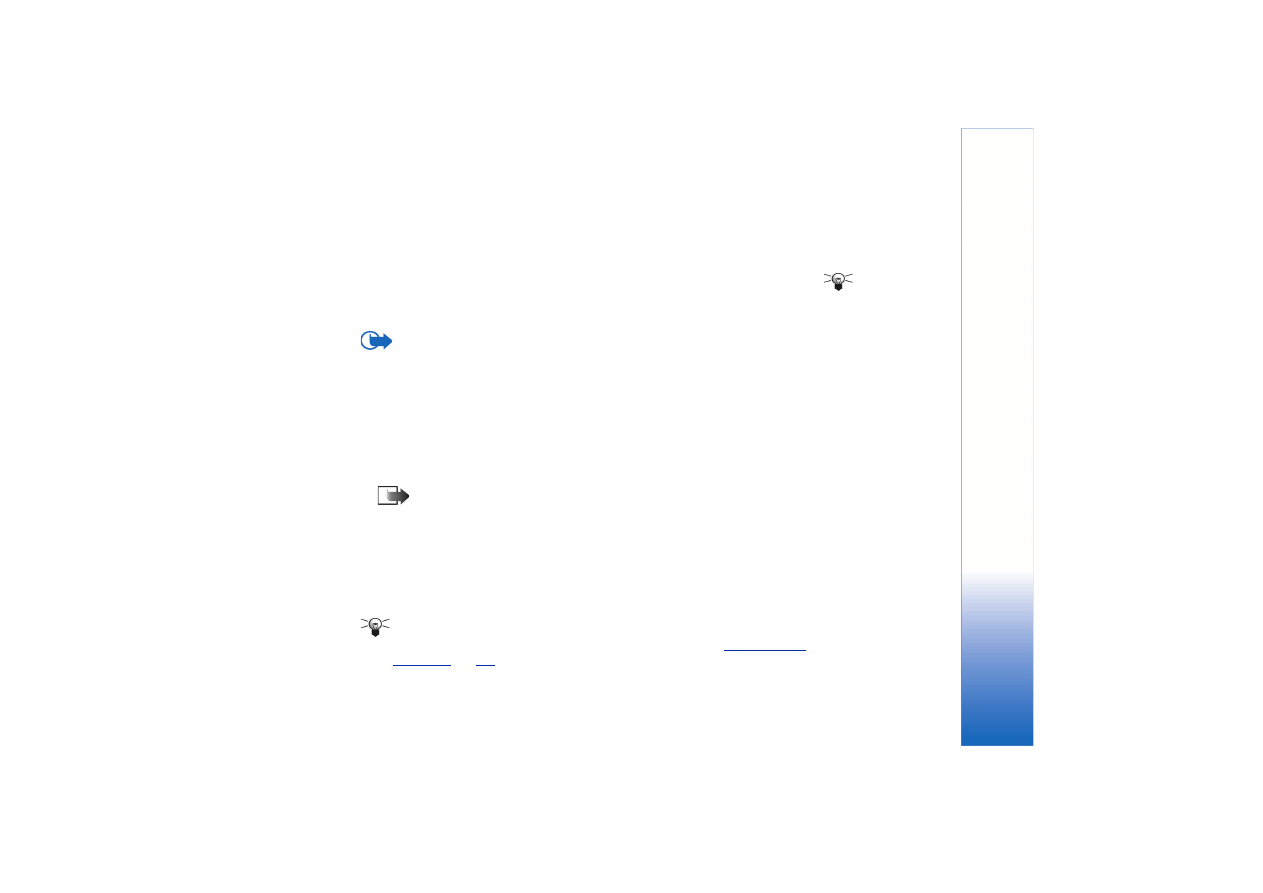
Copyright © 2003 Nokia. All rights reserved.
Mened¿er - instalowanie
aplikacji i oprogramowania
139
W trakcie instalacji telefon sprawdza integralno¶æ instalowanego pakietu. Na ekranie
pojawiaj± siê wyniki sprawdzania, na podstawie których mo¿esz zdecydowaæ o
kontynuowaniu b±d¼ anulowaniu instalacji. Po sprawdzeniu integralno¶ci pakietu
oprogramowania aplikacja zostaje zainstalowana w telefonie.
Wskazówka
Aby wys³aæ rejestr
instalacji do systemu
pomocy, dziêki czemu
mo¿na bêdzie sprawdziæ,
co i kiedy zosta³o
zainstalowane lub
usuniête, wybierz
Opcje
→
Wy¶lij rejestr
→
Przez SMS
or
Przez e-mail
(dostêpne jedynie po
wprowadzeniu
poprawnych ustawieñ e-
mail).
Usuwanie oprogramowania
1 Aby usun±æ pakiet oprogramowania, wska¿ go i wybierz
Opcje
→
Usuñ
.
2 Naci¶nij
Tak
, aby potwierdziæ decyzjê usuniêcia.
Wa¿ne: Po usuniêciu oprogramowania mo¿esz je ponownie zainstalowaæ, je¿eli
posiadasz oryginalny pakiet tego oprogramowania lub jego pe³n± kopiê zapasow±.
Po usunieciu pakietu nie zawsze da siê otwieraæ dokumenty utworzone
w aplikacjach tego pakietu. Mo¿e równie¿ przestaæ dzia³aæ inny pakiet
oprogramowania, je¶li by³ zwi±zany z usuniêtym pakietem. Wiêcej szczegó³ów
znajdziesz w dokumentacji instalowanego oprogramowania.
Sprawdzanie ilo¶ci wolnej pamiêci
• Aby wy¶wietliæ informacje o pamiêci, wybierz
Opcje
→
Przegl±d pamiêci
.
Uwaga: Je¶li w telefonie zainstalowano kartê pamiêci, do wyboru s± dwa widoki
z informacjami o pamiêci:
Pamiêæ telefonu
i
Karta pamiêci
. Je¶li w telefonie nie ma
karty pamiêci, dostêpny jest jedynie widok
Pamiêæ telefonu
.
Gdy otworzysz jeden z widoków pamiêci, telefon obliczy ilo¶æ wolnej pamiêci do
przechowywania danych i instalowania nowego oprogramowania. W widokach pamiêci
mo¿esz przegl±daæ ilo¶æ pamiêci zajêtej przez ró¿ne grupy danych:
Kalendarz
,
Kontakty
,
Dokumenty
,
Wiadomo¶ci
,
Zdjêcia
,
Pliki audio
,
Wideoklipy
,
Aplikacje
,
Pamiêæ u¿yw.
i
Pamiêæ
wolna
.
Wskazówka Je¶li w pamiêci telefonu zaczyna brakowaæ miejsca, usuñ czê¶æ
dokumentów lub przenie¶ je na kartê pamiêci. Patrz tak¿e rozdzia³
.
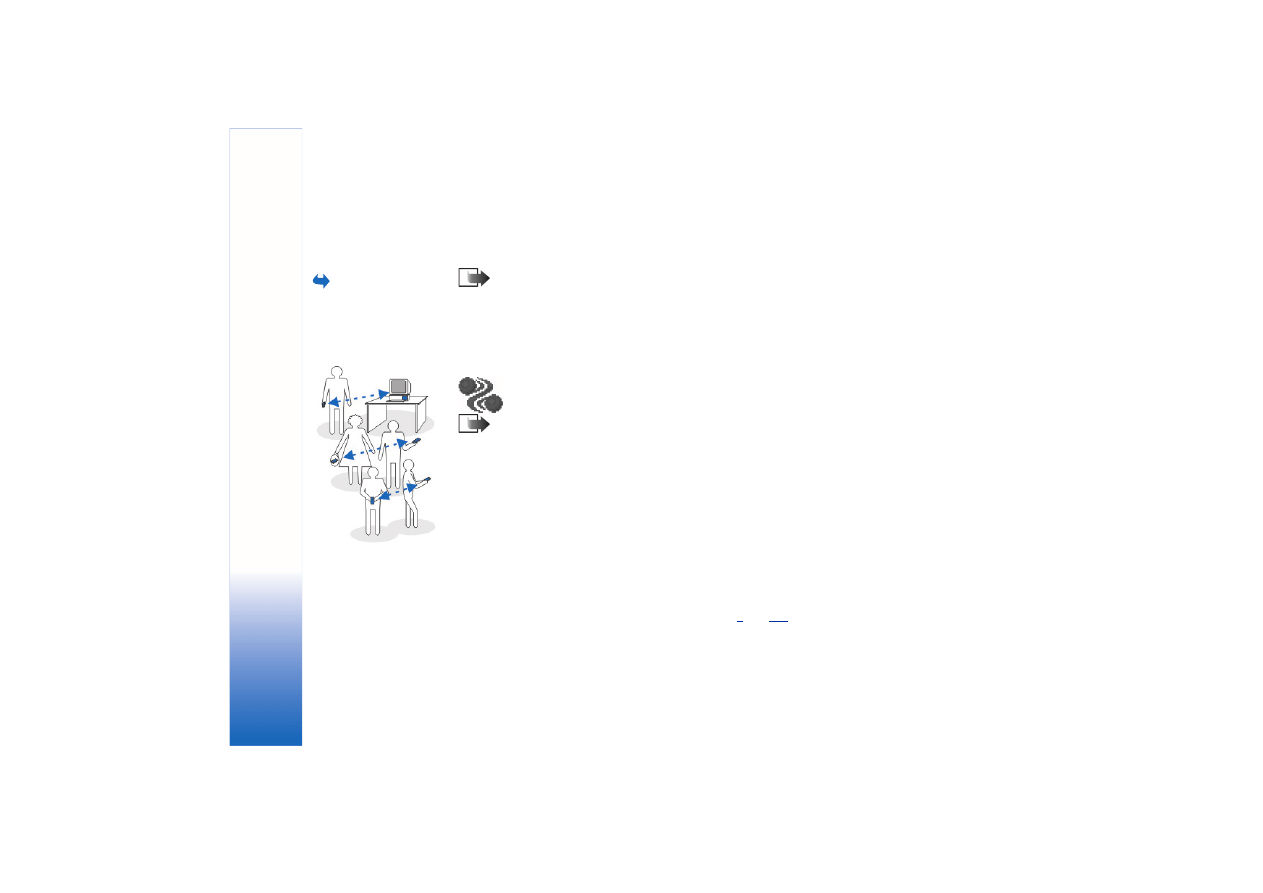
Copyright © 2003 Nokia. All rights reserved.
Komunikacja
140
16. Komunikacja
Przejd¼ do
Menu
→
£±cza
→
Bluetooth
Uwaga: Aby móc korzystaæ z funkcji w folderze
£±cza
, telefon musi byæ w³±czony.
Nie w³±czaj telefonu w miejscach, w których korzystanie z telefonów
bezprzewodowych jest zabronione, mo¿e powodowaæ zak³ócenia radiowe lub byæ
przyczyn± innych zagro¿eñ.
Dane z telefonu mo¿esz przesy³aæ do innego kompatybilnego urz±dzenia, na przyk³ad
telefonu lub komputera, przez Bluetooth lub podczerwieñ.
Po³±czenia Bluetooth
Uwaga: Telefon Nokia 3660 zosta³ zaprojektowany z uwzglêdnieniem wymogów
ujêtych w dokumencie "Bluetooth Specification 1.1". Trzeba jednak wiedzieæ, ¿e
mo¿liwo¶æ wspó³dzia³ania telefonu z innymi produktami bezprzewodowej
technologii Bluetooth zale¿y równie¿ od u¿ywanych profili i protoko³ów.
Szczegó³owych informacji na temat kompatybilno¶ci ró¿nych urz±dzeñ Bluetooth
udzieli Ci sprzedawca.
System Bluetooth umo¿liwia bezp³atne, bezprzewodowe po³±czenia miêdzy urz±dzeniami
elektronicznymi, miêdzy którymi odleg³o¶æ jest nie wiêksza ni¿ 10 metrów. Korzystaj±c
z po³±czenia Bluetooth, mo¿na wysy³aæ zdjêcia, wideoklipy, tekst, wizytówki, notatki
kalendarza. Mo¿na te¿ bezprzewodowo po³±czyæ siê z innym urz±dzeniem Bluetooth,
np. z komputerem.
Poniewa¿ urz±dzenia Bluetooth komunikuj± siê drog± radiow±, telefon i inne urz±dzenie
Bluetooth nie musz± siê wzajemnie „widzieæ”. Patrz rys.
(str.
Odleg³o¶æ miêdzy nimi nie mo¿e jednak przekraczaæ 10 metrów. Nale¿y dodaæ, ¿e np. ¶ciana
lub inne urz±dzenia elektroniczne mog± zak³ócaæ po³±czenia Bluetooth (interferencja).
Rysunek 1 Korzystanie
z technologii
Bluetooth.
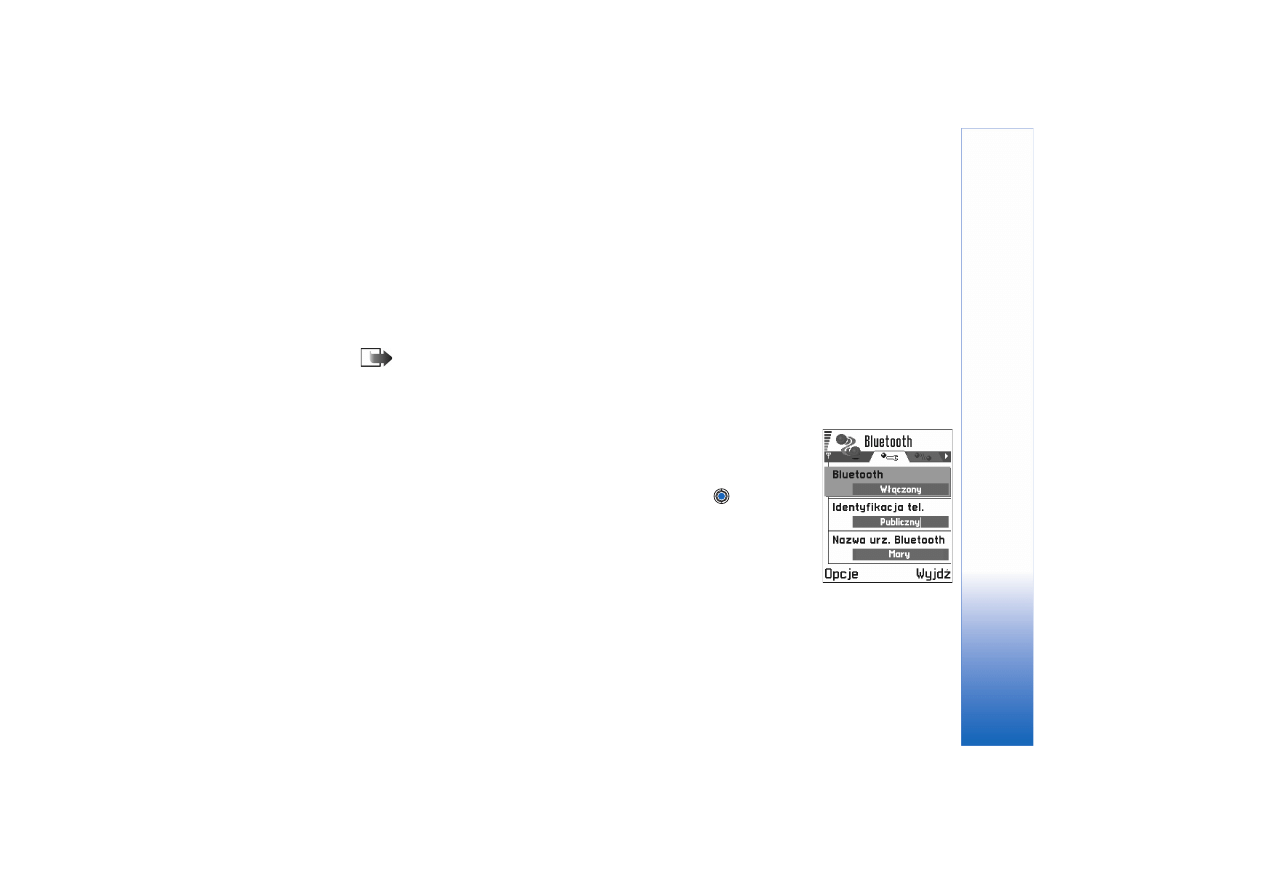
Copyright © 2003 Nokia. All rights reserved.
Komunikacja
141
Po³±czenie Bluetooth czerpie energiê z baterii, a wiêc przyspiesza jej roz³adowywanie. We¼
to pod uwagê, je¶li zamierzasz przeprowadziæ za pomoc± telefonu równie¿ inne operacje.
Korzystanie z urz±dzeñ Bluetooth nie zawsze jest dozwolone. Sprawd¼ to w lokalnie
obowi±zuj±cych przepisach.
Pierwsza aktywacja aplikacji Bluetooth
Gdy po raz pierwszy uaktywnisz aplikacjê Bluetooth, pojawi siê pro¶ba o podanie nazwy
Bluetooth dla telefonu.
Uwaga: Po uaktywnieniu funkcji Bluetooth i zmianie opcji
Identyfikacja telef.
na
Publiczny
, telefon i ta nazwa bêd± „widoczne” dla u¿ytkowników innych urz±dzeñ
Bluetooth.
• Wpisz nazwê (maks. 30 liter). Je¿eli przed wys³aniem danych przez Bluetooth nie
zosta³a podana indywidualna nazwa Bluetooth dla telefonu, u¿ywana bêdzie nazwa
domy¶lna.
Ustawienia Bluetooth
Aby zmieniæ ustawienia Bluetooth, wska¿ ¿±dane ustawienie i naci¶nij
.
•
Bluetooth
- Wybierz
W³±czony
je¶li chcesz go u¿ywaæ. Po wybraniu
Wy³±czony
wszystkie
aktywne po³±czenia Bluetooth zostan± przerwane, a wiêc nie bêdzie mo¿liwe dalsze
wysy³anie i odbiór danych.
•
Identyfikacja telef.
- Je¶li wybierzesz opcjê
Publiczny
, telefon zostanie wykryty przez inne
urz±dzenia Bluetooth. Je¶li wybierzesz
Ukryty
telefon nie bêdzie wykryty przez inne
urz±dzenia przeprowadzaj±ce wyszukiwanie urz±dzeñ.
•
Nazwa urz. Bluetooth
- Okre¶l nazwê Bluetooth telefonu. Po uaktywnieniu funkcji
Bluetooth i zmianie opcji
Identyfikacja telef.
na
Publiczny
, nazwa ta bêdzie widoczna dla
u¿ytkowników innych urz±dzeñ Bluetooth.
Rysunek 2 Ustawienia
Bluetooth
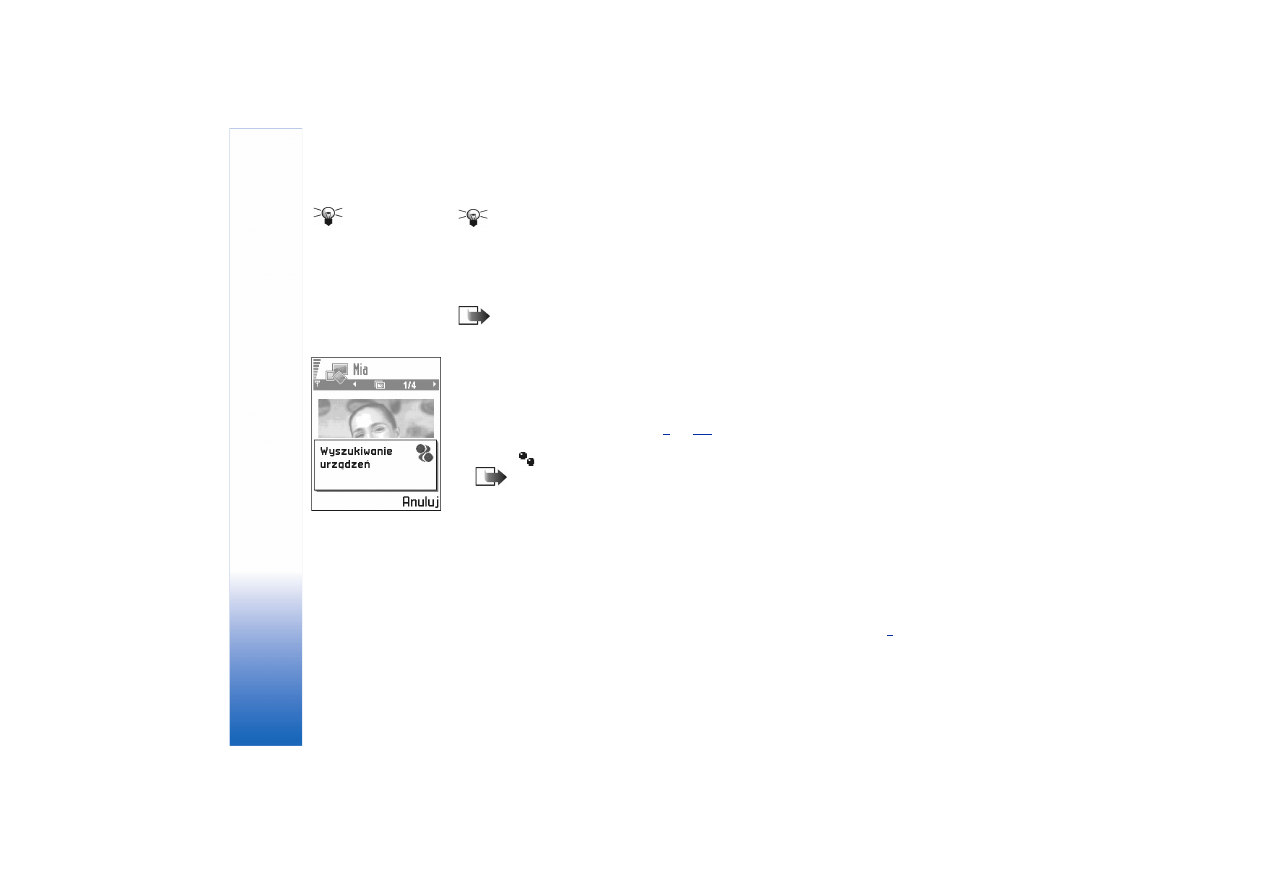
Copyright © 2003 Nokia. All rights reserved.
Komunikacja
142
Wskazówka Aby
przes³aæ tekst przez
Bluetooth (zamiast przez
SMS), przejd¼ do
Notatki
,
wpisz tekst i wybierz
Opcje
→
Wy¶lij
→
Przez
Bluetooth
.
Wskazówka Przy wyszukiwaniu urz±dzeñ Bluetooth, niektóre z nich mog±
przedstawiaæ tylko swój unikalny adres Bluetooth (adres urz±dzenia). Aby
dowiedzieæ siê, jaki jest unikatowy adres Bluetooth w³asnego telefonu, w trybie
gotowo¶ci wprowad¼ kod *#2820#.
Wysy³anie danych przez Bluetooth
Uwaga: W danej chwili aktywne mo¿e byæ tylko jedno po³±czenie Bluetooth.
1 Otwórz aplikacjê, w której znajduje siê element do wys³ania. Aby na przyk³ad wys³aæ do
innego urz±dzenia zdjêcie, otwórz aplikacjê „Zdjêcia”.
2 Wska¿ element do wys³ania, na przyk³ad zdjêcie, i wybierz
Opcje
→
Wy¶lij
→
Przez
Bluetooth
.
3 Telefon rozpoczyna wyszukiwanie urz±dzeñ, które znajduj± siê w jego zasiêgu.
W³±czone urz±dzenia Bluetooth, które znajduj± siê w zasiêgu telefonu, bêd± pojawiaæ
siê po kolei na wy¶wietlaczu. Patrz rys.
(str.
). Widoczna jest ikona i typ urz±dzenia,
jego nazwa Bluetooth lub jego nazwa skrócona. Urz±dzenia uwierzytelnione oznaczone
s± przez
.
Uwaga: Je¿eli wyszukiwanie urz±dzeñ Bluetooth zosta³o ju¿ wcze¶niej
przeprowadzone, najpierw wy¶wietlana jest lista urz±dzeñ znalezionych
poprzednim razem. Aby rozpocz±æ nowe wyszukiwanie, wybierz
Wiêcej
urz±dzeñ
. W momencie wy³±czenia telefonu lista urz±dzeñ jest usuwana. Przed
kolejnym wysy³aniem danych musi byæ ponownie przeprowadzone
wyszukiwanie.
• Aby przerwaæ wyszukiwanie, naci¶nij
Stop
. Na li¶cie nie pojawiaj± siê ju¿ nastêpne
urz±dzenia i mo¿esz nawi±zaæ po³±czenie z jednym z ju¿ znalezionych.
4 Wska¿ urz±dzenie, z którym chcesz nawi±zaæ po³±czenie i naci¶nij
Wybierz
. Wysy³any
element jest kopiowany do skrzynki nadawczej i wy¶wietlany jest komunikat
£±czenie
.
5 Uwierzytelnienie (je¶li niewymagane przez drugie urz±dzenie, przejd¼ do kroku
)
• Je¶li przed przes³aniem danych drugie urz±dzenie wymaga uwierzytelnienia,
us³yszysz wtedy sygna³ d¼wiêkowy i pojawi siê pro¶ba o podanie has³a.
Rysunek 3 Wysy³anie
zdjêcia przez Bluetooth
(telefon rozpoczyna
wyszukiwanie
urz±dzeñ).
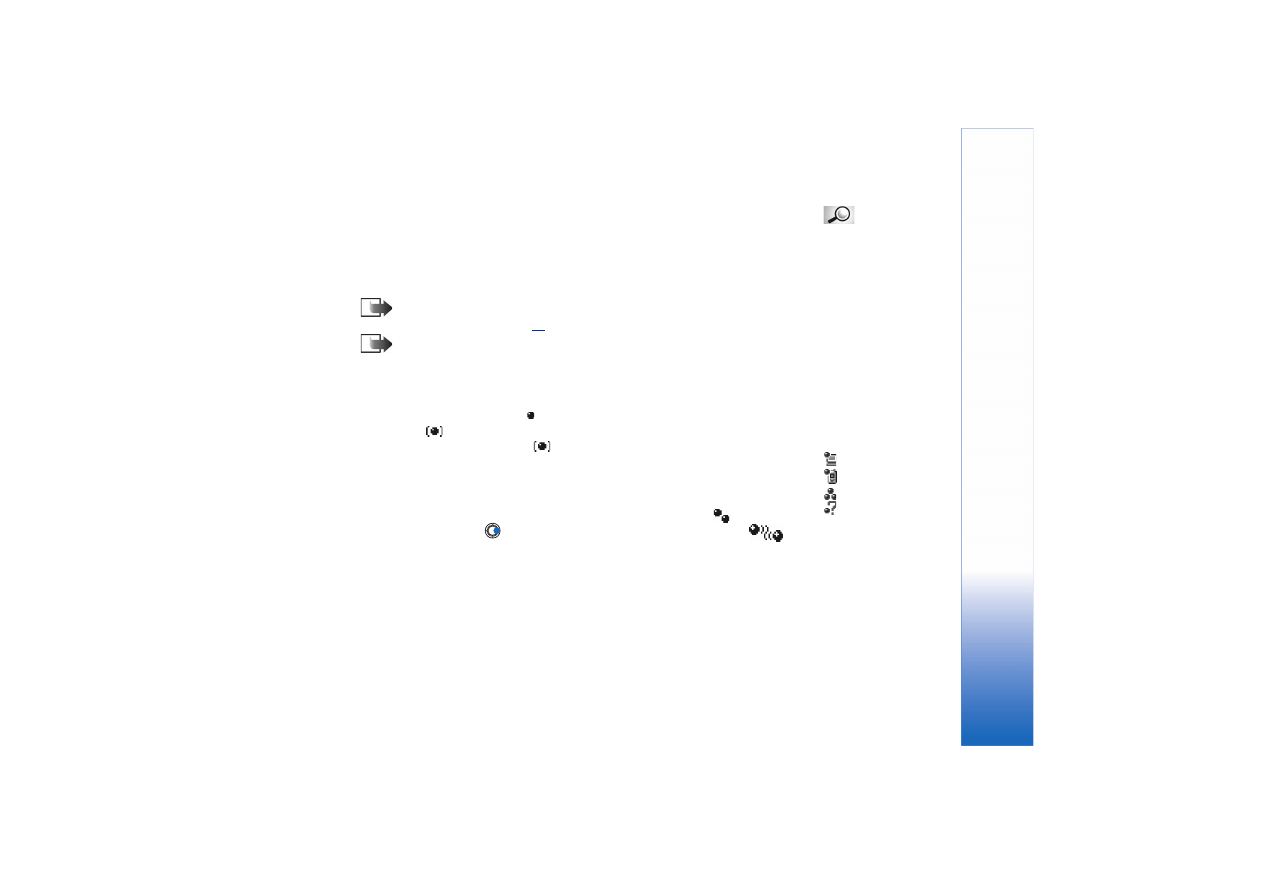
Copyright © 2003 Nokia. All rights reserved.
Komunikacja
143
S³owniczek:
Uwierzytelnianie oznacza
kojarzenie urz±dzeñ.
U¿ytkownicy urz±dzeñ
Bluetooth powinni
wspólnie wybraæ has³o i
u¿ywaæ tego samego
has³a w obu urz±dzeniach,
aby je uwierzytelniæ.
Urz±dzenia bez interfejsu
u¿ytkownika maj±
fabrycznie ustawione
has³o.
• Utwórz w³asne has³o (numeryczne, 1-16 znaków) i uzgodnij z drug± osob± u¿ywaj±c±
inne urz±dzenie Bluetooth, aby u¿ywa³a tego samego has³a. Has³o takie u¿ywa siê
tylko raz, a wiêc nie musisz go pamiêtaæ.
• Po uwierzytelnieniu urz±dzenie jest zapisywane w widoku urz±dzeñ
uwierzytelnionych.
6 Po udanym nawi±zaniu po³±czenia wy¶wietlany jest komunikat
Wysy³anie danych
.
Uwaga: Dane odebrane przez Bluetooth znajdziesz w skrzynce odbiorczej aplikacji
„Wiadomo¶ci”. Patrz strona
.
Uwaga: Je¶li wysy³anie siê nie powiedzie, wiadomo¶æ lub dane zostan± usuniête.
Folder „Robocze” w aplikacji „Wiadomo¶ci” nie przechowuje wiadomo¶ci wys³anych
przez Bluetooth.
Sprawdzanie stanu po³±czenia Bluetooth
• Widoczny w trybie gotowo¶ci oznacza, ¿e Bluetooth jest aktywny.
Ikony ró¿nych urz±dzeñ
Bluetooth:
-
Komputer
,
-
Telefon
,
-
Inne
oraz
-
Nieznane
.
• Migaj±cy
oznacza próbê po³±czenia siê telefonu z innym urz±dzeniem.
• Ci±g³e wy¶wietlanie wska¼nika
oznacza, ¿e po³±czenie jest aktywne.
Widok urz±dzeñ uwierzytelnionych
Uwierzytelnienie urz±dzenia upraszcza i przyspiesza wyszukiwanie. Skojarzone urz±dzenia
s± ³atwiej rozpoznawane, a na li¶cie wyszukiwania oznaczone s± przez
. W g³ównym
oknie Bluetooth naci¶nij
, aby otworzyæ listê uwierzytelnionych urz±dzeñ (
).
Uwierzytelnianie urz±dzenia
1 W widoku urz±dzeñ uwierzytelnionych wybierz
Opcje
→
Nowe urz±dzenie
. Telefon
rozpoczyna wyszukiwanie urz±dzeñ, które znajduj± siê w jego zasiêgu. Lub, je¶li
wcze¶niej szuka³e¶ urz±dzeñ Bluetooth, pojawi siê najpierw lista urz±dzeñ znalezionych
uprzednio. Aby rozpocz±æ nowe wyszukiwanie, wybierz
Wiêcej urz±dzeñ
.
2 Wska¿ urz±dzenie do uwierzytelnienia i naci¶nij
Wybierz
.

Copyright © 2003 Nokia. All rights reserved.
Komunikacja
144
3 Wymieñ has³a (patrz krok
- „Uwierzytelnianie”, w poprzedniej sekcji). Urz±dzenie
zostanie dodane do listy urz±dzeñ uwierzytelnionych.
Opcje w widoku urz±dzeñ
uwierzytelnionych:
Nowe
urz±dzenie
,
Po³±cz
/
Roz³±cz
,
Podaj krótk±
nazwê
,
Usuñ
,
Usuñ
wszystkie
,
Autoryzowane
/
Nieautoryzowane
,
Pomoc
i
Wyjd¼
.
Anulowanie uwierzytelnienia
• W widoku urz±dzeñ uwierzytelnionych wska¿ urz±dzenie, którego uwierzytelnienie
chcesz anulowaæ i naci¶nij
lub wybierz
Opcje
→
Usuñ
. Urz±dzenie jest usuwane
z listy urz±dzeñ uwierzytelnionych i uwierzytelnienie zostaje anulowane.
• Je¶li chcesz anulowaæ wszystkie uwierzytelnienia, wybierz
Opcje
→
Usuñ wszystkie
.
Uwaga: Je¶li w trakcie po³±czenia z innym urz±dzeniem usuniesz jego
uwierzytelnienie, zostanie ono bezzw³ocznie usuniête, ale po³±czenie pozostanie
aktywne.
Wskazówka
Po³±czenie Bluetooth
mo¿esz równie¿
wykorzystaæ do gry
z u¿ytkownikami innych
telefonów.
Przydzielanie krótkich nazw urz±dzeniom uwierzytelnionym
Mo¿esz zdefiniowaæ krótk± nazwê (przydomek), aby ³atwiej rozpoznawaæ okre¶lone
urz±dzenie. Nazwa ta jest przechowywana w pamiêci telefonu i nie jest widoczna dla
u¿ytkowników innych urz±dzeñ Bluetooth.
• Aby przypisaæ krótk± nazwê, wska¿ urz±dzenie i wybierz
Opcje
→
Podaj krótk± nazwê
.
Wprowad¼ krótk± nazwê i naci¶nij
OK
.
Przyk³ad: Przydziel
mo¿liwie krótk± nazwê
urz±dzeniu Bluetooth, np.
w³asnemu komputerowi,
aby ³atwiej je by³o
rozpoznaæ.
Uwaga: Wybierz nazwê ³atw± do rozpoznania i zapamiêtania. Przy pó¼niejszym
wyszukiwaniu urz±dzeñ lub przy pojawieniu siê ¿±dania po³±czenia od innego
urz±dzenia, wybrana nazwa bêdzie u¿yta do identyfikacji urz±dzenia.
Konfigurowanie urz±dzenia jako autoryzowanego lub nieautoryzowanego
Po uwierzytelnieniu urz±dzenia mo¿esz zdefiniowaæ je jako autoryzowane lub nie:
Nieautoryzowane (domy¶lnie) – Ka¿dorazowe ¿±danie po³±czenia danego urz±dzenia
musi byæ osobno zatwierdzone.
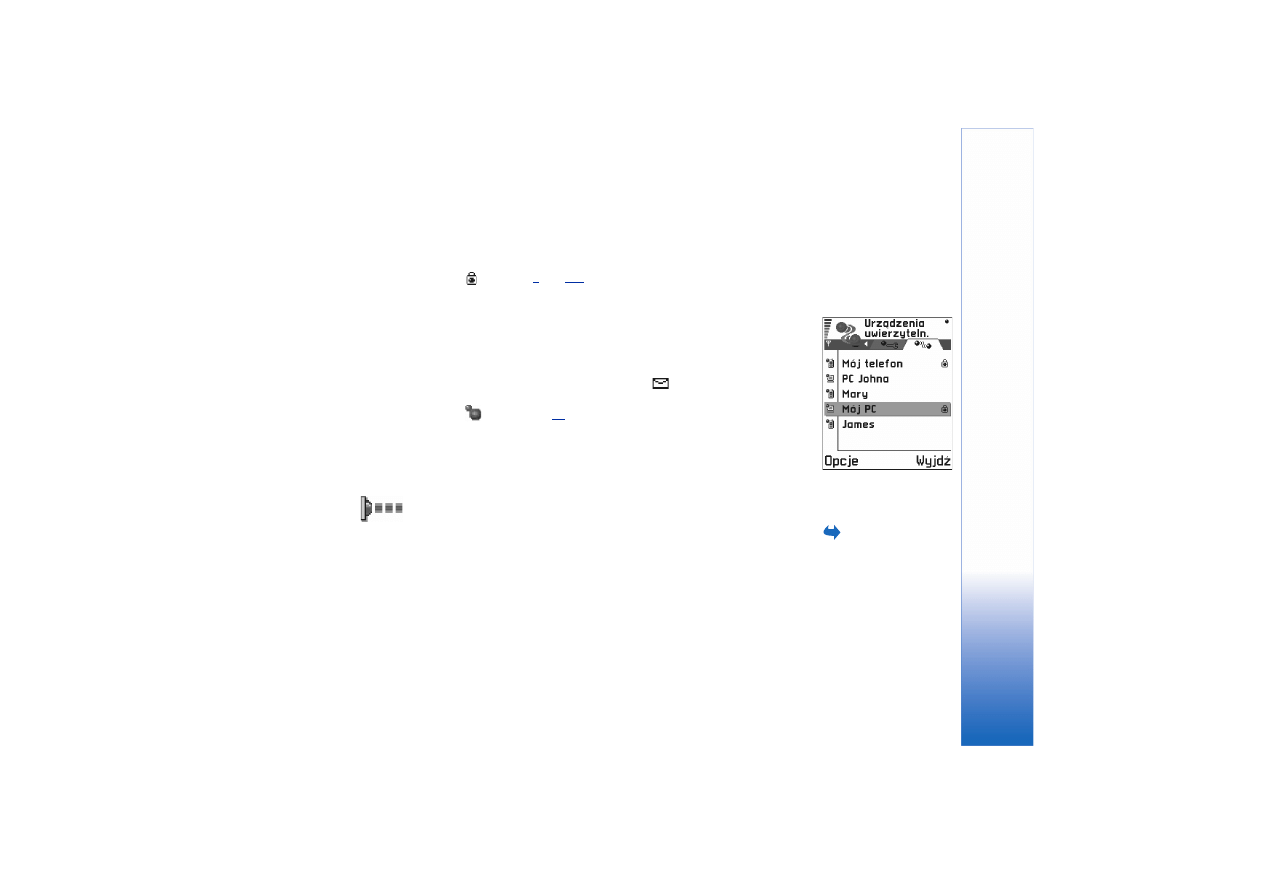
Copyright © 2003 Nokia. All rights reserved.
Komunikacja
145
Autoryzowane - Po³±czenia miêdzy telefonem i danym urz±dzeniem mog± byæ
nawi±zywane bez twojej wiedzy. Nie jest wymagana osobna zgoda lub autoryzacja. U¿ywaj
tego statusu dla w³asnych urz±dzeñ (np. komputera) lub urz±dzeñ nale¿±cych do osób,
którym ufasz. W widoku urz±dzeñ uwierzytelnionych przy urz±dzeniach autoryzowanych
dodawana jest ikona
. Patrz rys.
(str.
).
• Wska¿ urz±dzenie w widoku urz±dzeñ uwierzytelnionych i wybierz
Opcje
→
Autoryzowane
/
Nieautoryzowane
.
Odbiór danych przez Bluetooth
Gdy otrzymasz dane przez Bluetooth, us³yszysz sygna³ d¼wiêkowy i pojawi siê pytanie, czy
chcesz odebraæ wiadomo¶æ Bluetooth. Je¶li tak, pojawi siê
, a element zostanie
umieszczony w skrzynce odbiorczej aplikacji „Wiadomo¶ci”. Wiadomo¶ci Bluetooth
zaznaczone s± przez
. Patrz strona
Przerywanie po³±czenia Bluetooth
Po³±czenie Bluetooth jest przerywane automatycznie po wys³aniu lub odebraniu danych.
Po³±czenia przez podczerwieñ
Aby uruchomiæ opcje
po³±czenia przez
podczerwieñ, przejd¼ do
Menu
→
£±cza
→
Podczerwieñ
Korzystaj±c z po³±czenia przez podczerwieñ mo¿esz wysy³aæ i odbieraæ takie dane, jak
wizytówki i notatki kalendarza do oraz z kompatybilnego telefonu lub innego urz±dzenia.
Absolutnie nie kieruj wi±zki podczerwieni w okolice oczu i nie pozwól, aby zak³óca³a pracê
innych urz±dzeñ korzystaj±cych z podczerwieni. To urz±dzenie jest produktem
spe³niaj±cym normê bezpieczeñstwa Class 1 Laser.
Rysunek 4 Dwa
urz±dzenia ustawione
jako autoryzowane.
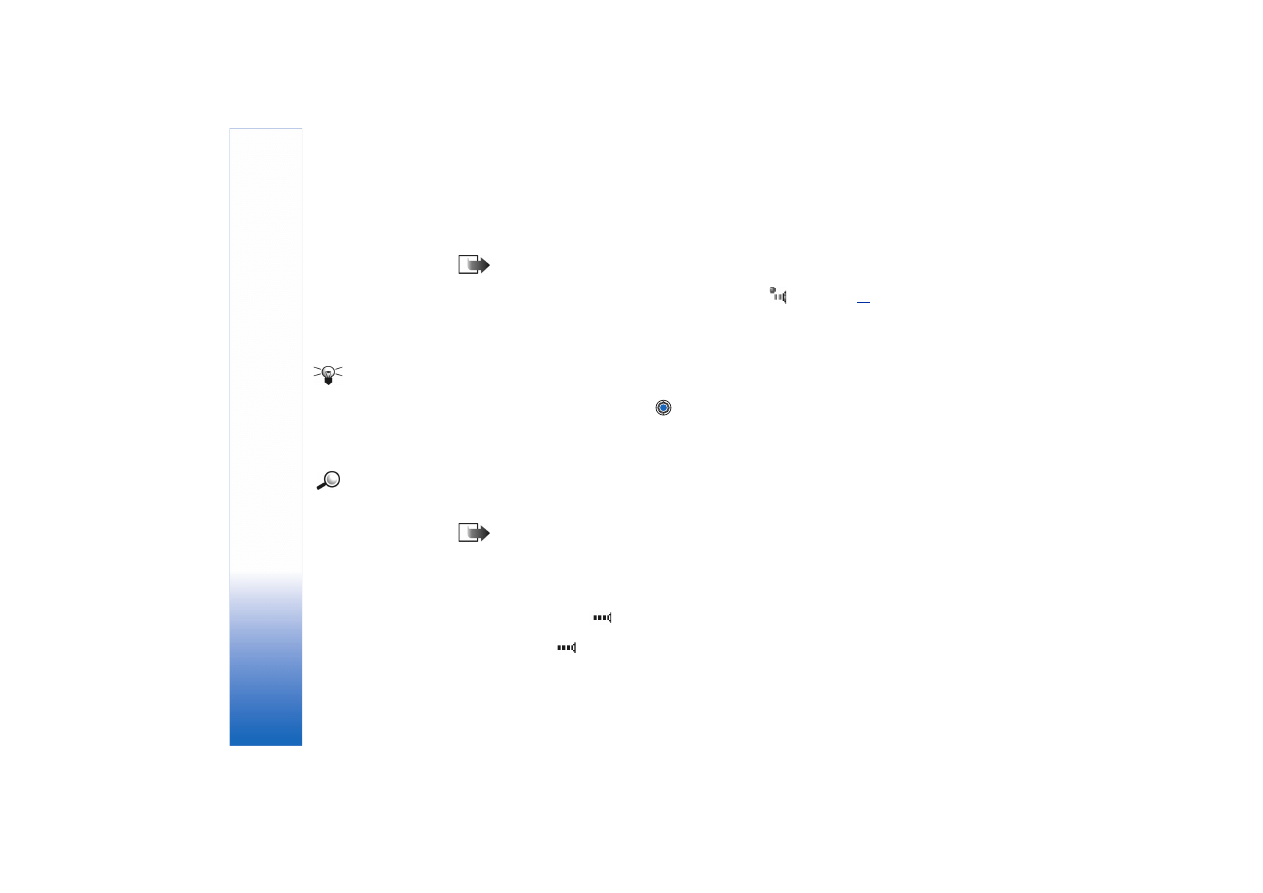
Copyright © 2003 Nokia. All rights reserved.
Komunikacja
146
Wysy³anie i odbiór danych przez po³±czenie na
podczerwieñ
Uwaga: Wszystkie odebrane przez port IR (port na podczerwieñ) elementy
umieszczone zostan± w skrzynce odbiorczej aplikacji „Wiadomo¶ci”. Nowe
wiadomo¶ci odebrane przez port IR oznaczone s± przez
. Patrz strona
.
1 Porty IR obu urz±dzeñ (nadajnika i odbiornika) musz± byæ skierowane ku sobie, a miêdzy
nimi nie mo¿e byæ ¿adnych przeszkód. Odleg³o¶æ pomiêdzy oboma urz±dzeniami nie
powinna przekraczaæ jednego metra. Po³o¿enie portu IR pokazane jest na schemacie
„Klawisze i czê¶ci”, w ulotce „Szybki start”.
Wskazówka Przez
port IR mo¿na równie¿
prowadziæ gry miêdzy
dwoma telefonami.
2 U¿ytkownik urz±dzenia odbiorczego uaktywnia port na podczerwieñ.
Aby uaktywniæ port IR telefonu i umo¿liwiæ przez to odbiór danych, przejd¼ do
Menu
→
£±cza
→
Podczerwieñ
i naci¶nij
.
3 U¿ytkownik urz±dzenia wysy³aj±cego dane powinien wybraæ ¿±dan± funkcjê IR, aby
rozpocz±æ transmisjê danych.
Aby przes³aæ dane przez podczerwieñ, w danej aplikacji wybierz
Opcje
→
Wy¶lij
→
Przez
port IR
.
Przyk³ad: Aby
wys³aæ kartê kontaktow±
przez po³±czenie na
podczerwieñ: (1) Popro¶
odbiorcê, aby uaktywni³
port IR w swoim
urz±dzeniu. (2) Przejd¼ do
„Kontakty”, wska¿ ¿±dan±
kartê i wybierz
Opcje
→
Wy¶lij wizytówkê
→
Przez
port IR
.
Je¶li transmisja danych nie rozpocznie siê w ci±gu jednej minuty od momentu
uaktywnienia portu IR, po³±czenie na podczerwieñ zostanie przerwane i trzeba je bêdzie
nawi±zaæ ponownie.
Uwaga: Windows 2000: Aby móc przekazywaæ pliki miêdzy telefonem Nokia 3660
i kompatybilnym komputerem, otwórz „Panel sterowania” i wybierz „£±cze
bezprzewodowe”. W zak³adce „Transfer plików” zaznacz pozycjê „Zezwalaj innym na
wysy³anie plików do tego komputera za pomoc± komunikacji w podczerwieni”.
Sprawdzanie stanu po³±czenia na podczerwieñ
• Pulsowanie wska¼nika
oznacza, ¿e telefon próbuje po³±czyæ siê z innym
urz±dzeniem lub ¿e po³±czenie IR zosta³o przerwane.
• Kiedy wska¼nik
jest wy¶wietlany w sposób ci±g³y, ¿e po³±czenie IR jest aktywne i
telefon mo¿e wysy³aæ i odbieraæ dane przez port IR.
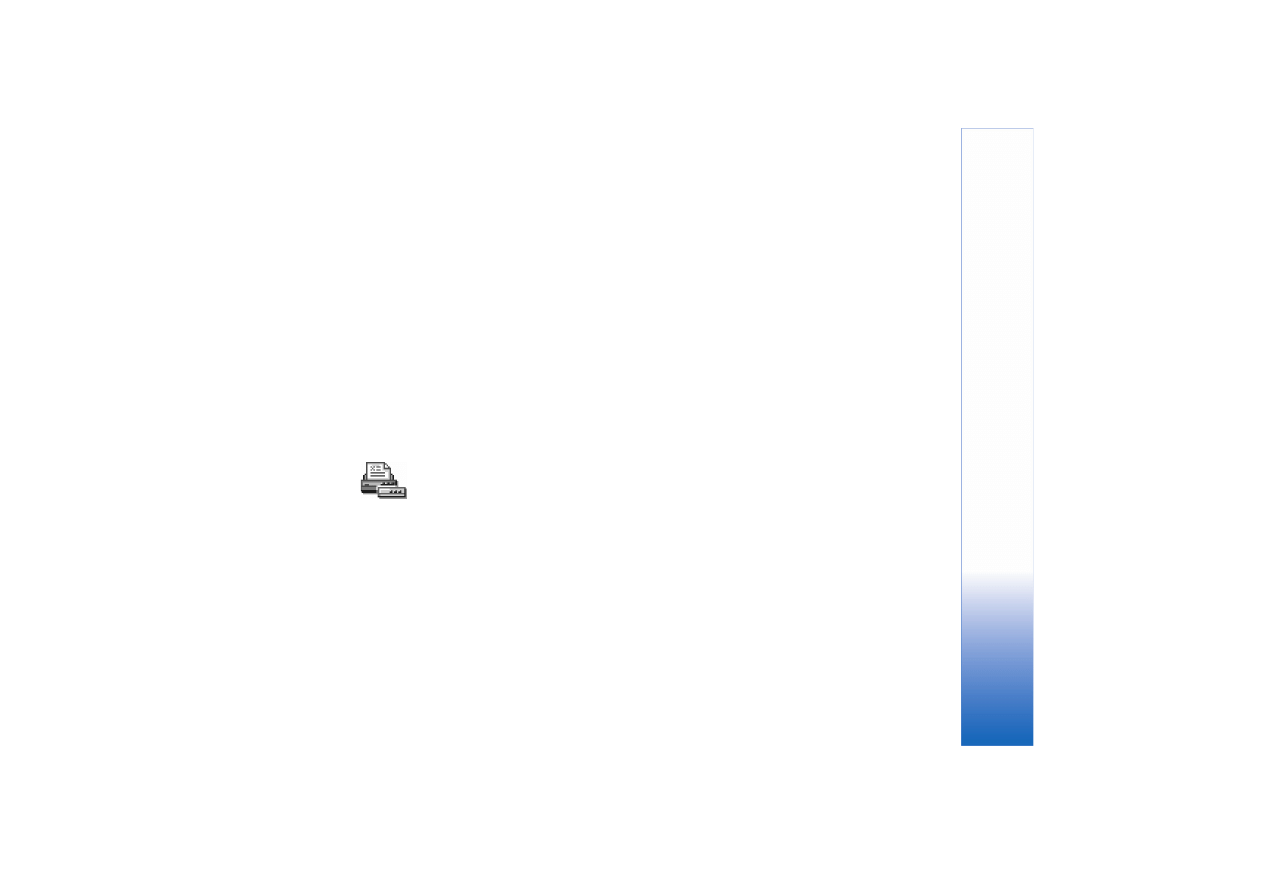
Copyright © 2003 Nokia. All rights reserved.
Komunikacja
147
Pod³±czanie telefonu do komputera
Wiêcej o nawi±zywaniu po³±czeñ z kompatybilnym komputerem przez podczerwieñ lub
Bluetooth, a tak¿e o sposobie instalacji "PC Suite for Nokia 3660" dowiesz siê z Instrukcji
instalacji PC Suite, któr± znajdziesz na p³ycie CD-ROM, w czê¶ci „Instalacja". Wiêcej o
korzystaniu z pakietu PC Suite dla Nokia 3660 przeczytasz w systemie pomocy online.
Korzystanie z p³yty CD-ROM
P³yta CD-ROM, w³o¿ona do napêdu CD kompatybilnego komputera, powinna uruchomiæ siê
automatycznie. Je¶li tak siê nie stanie, postêpuj w poni¿szy sposób:
1 Kliknij przycisk Start systemu Windows i wybierz Programy
→ Eksplorator Windows.
2 Na p³ycie CD-ROM odszukaj plik o nazwie Nokia3660.exe i kliknij go dwukrotnie.
Otworzy siê interfejs p³yty CD-ROM.
3 Oprogramowanie "PC Suite for Nokia 3660" znajdziesz w czê¶ci "Instalacja". Kliknij
dwukrotnie „PC Suite dla Nokia 3660”. Kreator instalacji przeprowadzi ciê przez ca³y
proces instalacji.
Telefon jako modem do ³±czenia siê z internetem
lub do wysy³ania i odbioru faksów
Szczegó³ow± instrukcjê instalacji znajdziesz w Krótka instrukcja obs³ugi programu
Modem Options for Nokia 3660, na dostarczonej wraz z telefonem p³ycie CD-ROM.
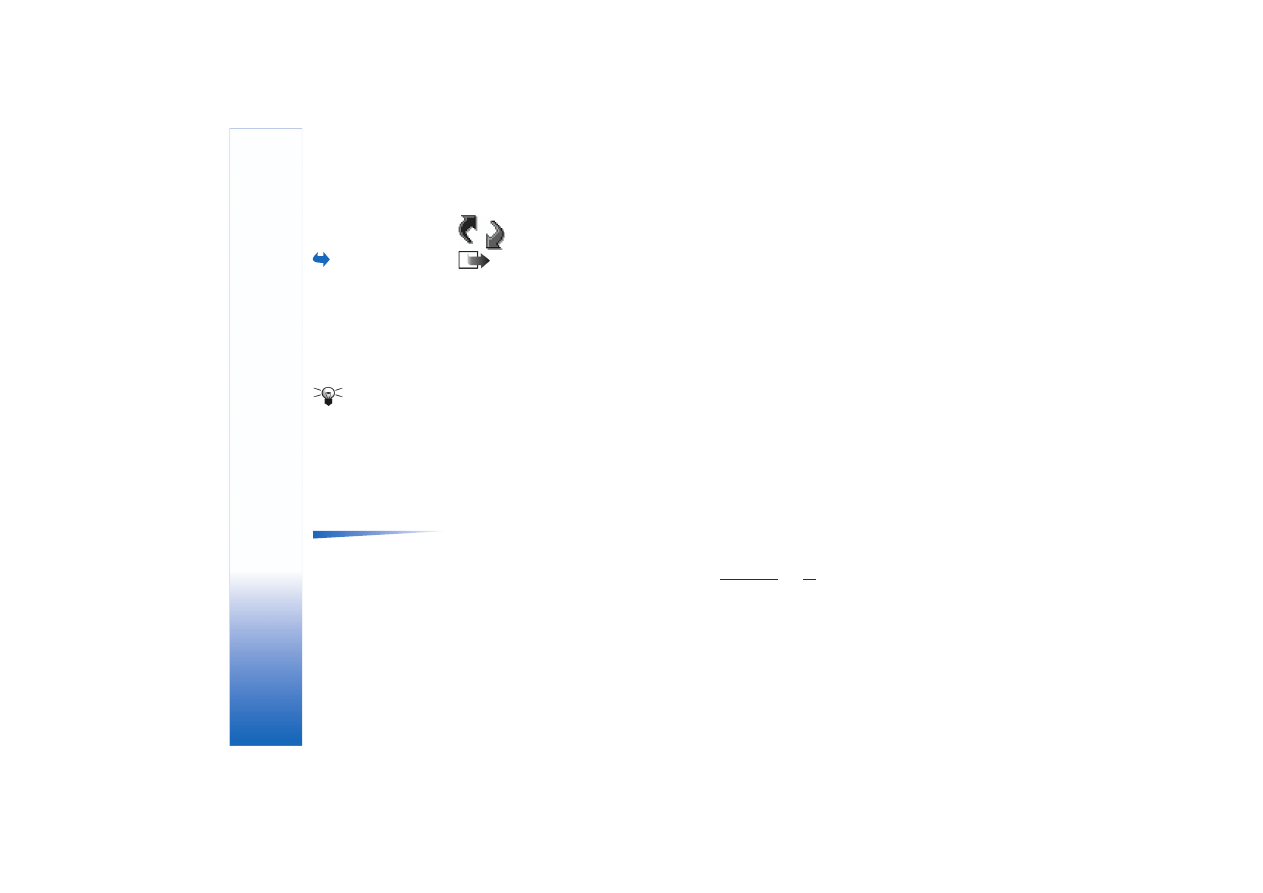
Copyright © 2003 Nokia. All rights reserved.
Komunikacja
148
Sync - zdalna synchronizacja
Przejd¼ do
Menu
→
£±cza
→
Synchronizacja
Uwaga: Aplikacjê „Sync” pobierz z witryny firmy Nokia www.nokia.com/phones/
3660/support.
Aplikacja Sync umo¿liwia synchronizacjê kalendarza i kontaktów z ró¿nymi aplikacjami
kalendarzy i ksi±¿ek adresowych w komputerze lub w Internecie. Synchronizacja jest
przeprowadzana z wykorzystaniem transmisji danych GSM lub po³±czenia pakietowego.
Aplikacja synchronizacji dzia³a w oparciu o technologiê SyncML. O kompatybilno¶ci
SyncML dowiesz siê od dostawcy aplikacji kalendarza lub ksi±¿ki adresowej, z któr± chcesz
synchronizowaæ dane zapisane w pamiêci telefonu.
S³owniczek: Profil
synchronizacji to
ustawienia dla zdalnego
serwera. Mo¿esz
utworzyæ kilka profili,
je¿eli do synchronizacji
danych u¿ywasz kilku
serwerów lub aplikacji.
Tworzenie nowego profilu synchronizacji
1 Je¿eli nie zdefiniowano ¿adnych profili, pojawi siê pytanie, czy chcesz utworzyæ nowy
profil. Wybierz
Tak
.
Aby utworzyæ nowy profil, gdy istniej± ju¿ inne, wybierz
Opcje
→
Nowy profil synch.
Zdecyduj, czy jako podstawê nowego profilu chcesz u¿yæ domy¶lnych warto¶ci
ustawieñ, czy te¿ skopiowaæ warto¶ci z profilu ju¿ istniej±cego.
2 Zdefiniuj nastêpuj±ce elementy:
Nazwa profilu synch.
- Wprowad¼ opis profilu.
Opcje w g³ównym widoku
zdalnej synchronizacji:
Synchronizuj
,
Nowy profil
synch.
,
Edytuj profil synch.
,
Usuñ
,
Poka¿ rejestr
,
Pomoc
i
Wyjd¼
.
Typ no¶nika
/
Adres hosta
/
Port
/
Uwierzyteln. HTTP
- Prawid³owe warto¶ci poda ci
dostawca us³ug lub administrator systemu.
Punkt dostêpu
- Wybierz punkt dostêpu, którego chcesz u¿ywaæ przy transmisjach
danych. Wiêcej szczegó³ów znajdziesz w punkcie
(str.
).
Nazwa u¿ytkownika
- Identyfikator u¿ytkownika dla serwera synchronizacji. W³a¶ciwy
identyfikator poda ci dostawca us³ug lub administrator systemu.
Has³o
- Wpisz swoje has³o. W³a¶ciw± warto¶æ poda ci dostawca us³ug lub administrator
systemu.
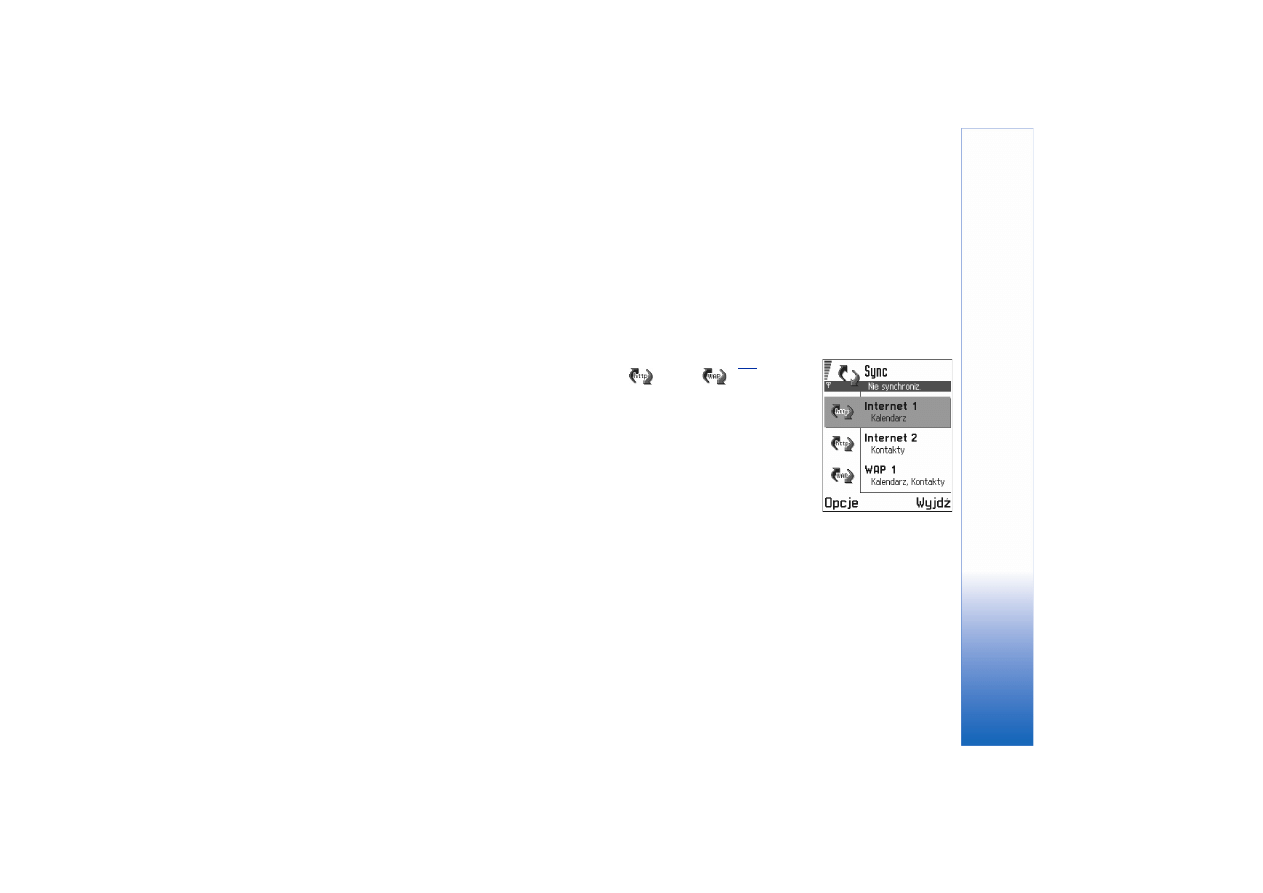
Copyright © 2003 Nokia. All rights reserved.
Komunikacja
149
Kalendarz
- Wybierz
Tak
, je¶li chcesz zsynchronizowaæ kalendarz.
Kalendarz zdalny
- Podaj prawid³ow± ¶cie¿kê do zdalnego kalendarza na serwerze. Musi
zostaæ okre¶lona, je¿eli poprzednie ustawienie
Kalendarz
zosta³o ustawione na
Tak
.
Kontakty
- Wybierz
Tak
, je¶li chcesz zsynchronizowaæ kontakty.
Kontakty zdalne
- Podaj prawid³ow± ¶cie¿kê do zdalnej ksi±¿ki adresowej na serwerze.
Musi zostaæ okre¶lona, je¶li w poprzednim ustawieniu
Kontakty
wybrano opcjê
Tak
.
3 Naci¶nij
Gotowe
, aby zapisaæ ustawienia.
Synchronizowanie danych
W g³ównym widoku aplikacji Sync pokazane s± ró¿ne profile. Patrz rys.
). Mo¿esz
te¿ zobaczyæ z jakiego protoko³u korzysta dany profil:
http
czy WAP, oraz jaki
rodzaj danych bêdzie synchronizowany: Kalendarz, Kontakty lub oba razem.
1 W g³ównym widoku wska¿ profil i wybierz
Opcje
→
Synchronizuj
. U do³u wy¶wietlacza
widoczny bêdzie stan synchronizacji.
Aby anulowaæ synchronizacjê przed jej ukoñczeniem, naci¶nij
Anuluj
.
2 Po zakoñczeniu synchronizacji pojawi siê powiadomienie.
• Po zakoñczeniu synchronizacji naci¶nij
Poka¿
lub wybierz
Opcje
→
Poka¿ rejestr
, aby
otworzyæ plik rejestru pokazuj±cy stan synchronizacji (
Zakoñczono
lub
Niepe³na
) oraz
liczb± pozycji kalendarza lub kontaktów dodanych, zaktualizowanych, usuniêtych lub
odrzuconych (niezsynchronizowanych) w telefonie lub na serwerze.
Rysunek 5 G³ówny
widok zdalnej
synchronizacji.
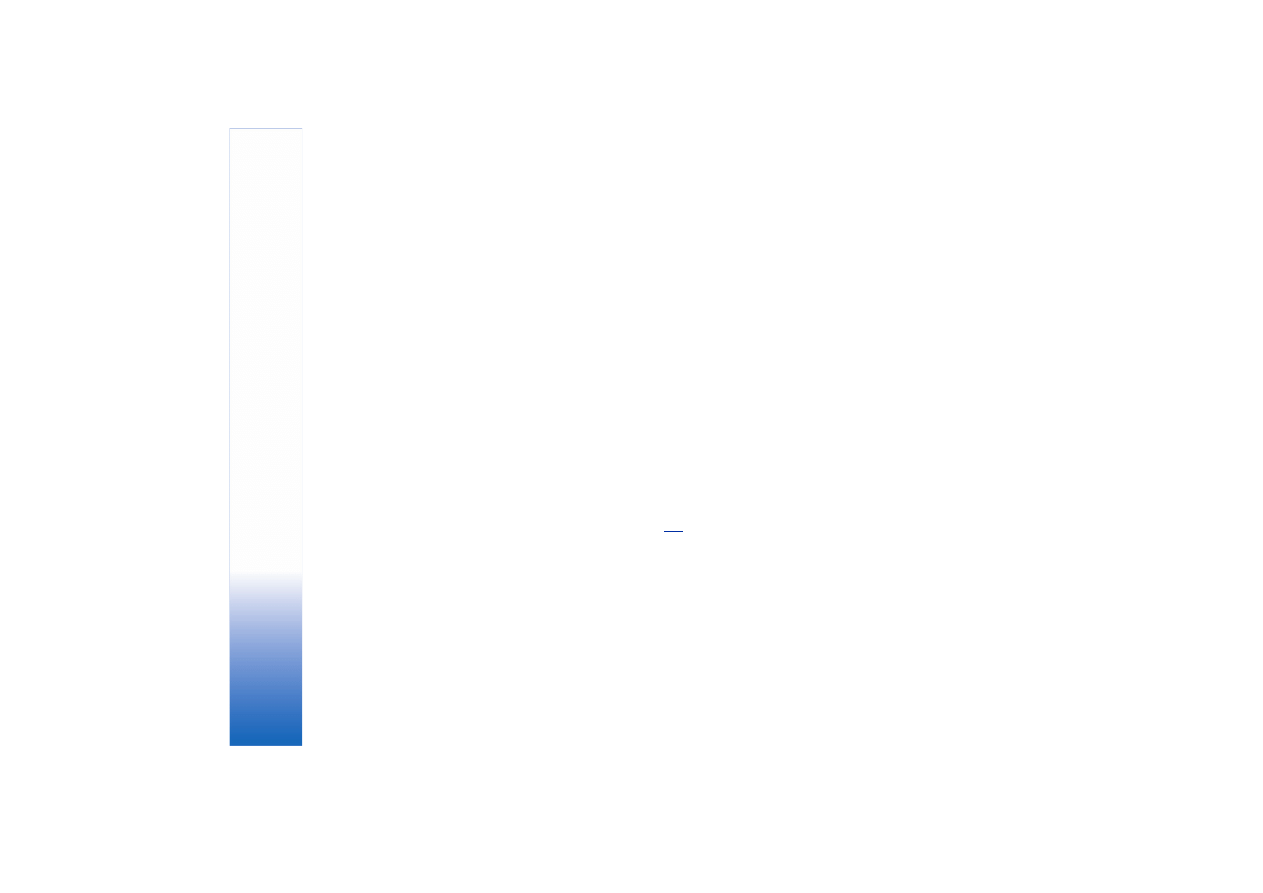
Copyright © 2003 Nokia. All rights reserved.
Rozwi±zyw
anie problemów
150
17. Rozwi±zywanie problemów
Brak pamiêci
Pojawienie siê jednego z poni¿szych komunikatów informuje
o niewielkiej ilo¶ci wolnej pamiêci i konieczno¶ci usuniêcia
czê¶ci danych:
Za ma³o pamiêci do wykonania tej operacji.
Najpierw usuñ zbêdne dane.
lub
Ma³o pamiêci. Usuñ zbêdne dane.
Aby wy¶wietliæ informacje o przechowywanych w telefonie
danych i ilo¶ci zajmowanej przez nie pamiêci, przejd¼ do
Mened¿er
, a nastêpnie wybierz
Opcje
→
Przegl±d pamiêci
.
Aby unikn±æ zape³nienia pamiêci, regularnie usuwaj
nastêpuj±ce pozycje:
•
wiadomo¶ci z folderów „Sk. odbiorcza”, „Robocze” i
„Wys³ane” z aplikacji „Wiadomo¶ci”,
•
pocztê elektroniczn± z pamiêci telefonu,
•
strony zapisane w przegl±darce,
•
zawarto¶æ folderu „Zdjêcia”.
Informacje o kontaktach, notatki kalendarza, stan liczników
czasu i kosztów po³±czeñ, wyniki gier i dowolne inne dane
mo¿esz usuwaæ, korzystaj±c z odpowiednich aplikacji.
Je¶li podczas jednoczesnego usuwania kilku pozycji pojawi siê
komunikat
Za ma³o pamiêci do wykonania tej operacji. Najpierw
usuñ zbêdne dane.
lub
Ma³o pamiêci. Usuñ zbêdne dane.
, spróbuj
usun±æ te pozycje pojedynczo (rozpoczynaj±c od
najmniejszej).
Zerowanie pamiêci kalendarza - Aby usun±æ jednocze¶nie
wiêcej ni¿ jedn± pozycjê, przejd¼ do widoku „Miesi±c” i wybierz
Opcje
→
Usuñ
→, a nastêpnie
•
Przed dat±
— w celu usuniêcia wszystkich notatek
kalendarza przed okre¶lon± dat±. Wprowad¼ datê, przed
któr± wszystkie notatki kalendarza zostan± usuniête lub
•
Wszystkie pozycje
— w celu usuniêcia wszystkich notatek
kalendarza.
Usuwanie informacji z rejestru. Aby trwale usun±æ ca³±
zawarto¶æ rejestru, spis ostatnich po³±czeñ i raporty
dorêczenia wiadomo¶ci, przejd¼ do rejestru i wybierz
Opcje
→
Wyczy¶æ rejestr
lub przejd¼ do
Ustawienia
→
Czas trw. rejestru
→
Bez rejestru
.
Istniej± ró¿ne metody przechowywania danych:
•
Wykonuj kopie zapasowe wszystkich swoich danych za
pomoc± pakietu PC Suite dla Nokia 3660 (patrz
strona
•
Wysy³aj zdjêcia na swój adres e-mail, a nastêpnie zapisuj
je w komputerze.
•
Wysy³aj dane do innych urz±dzeñ przez port podczerwieni
lub po³±czenie Bluetooth.
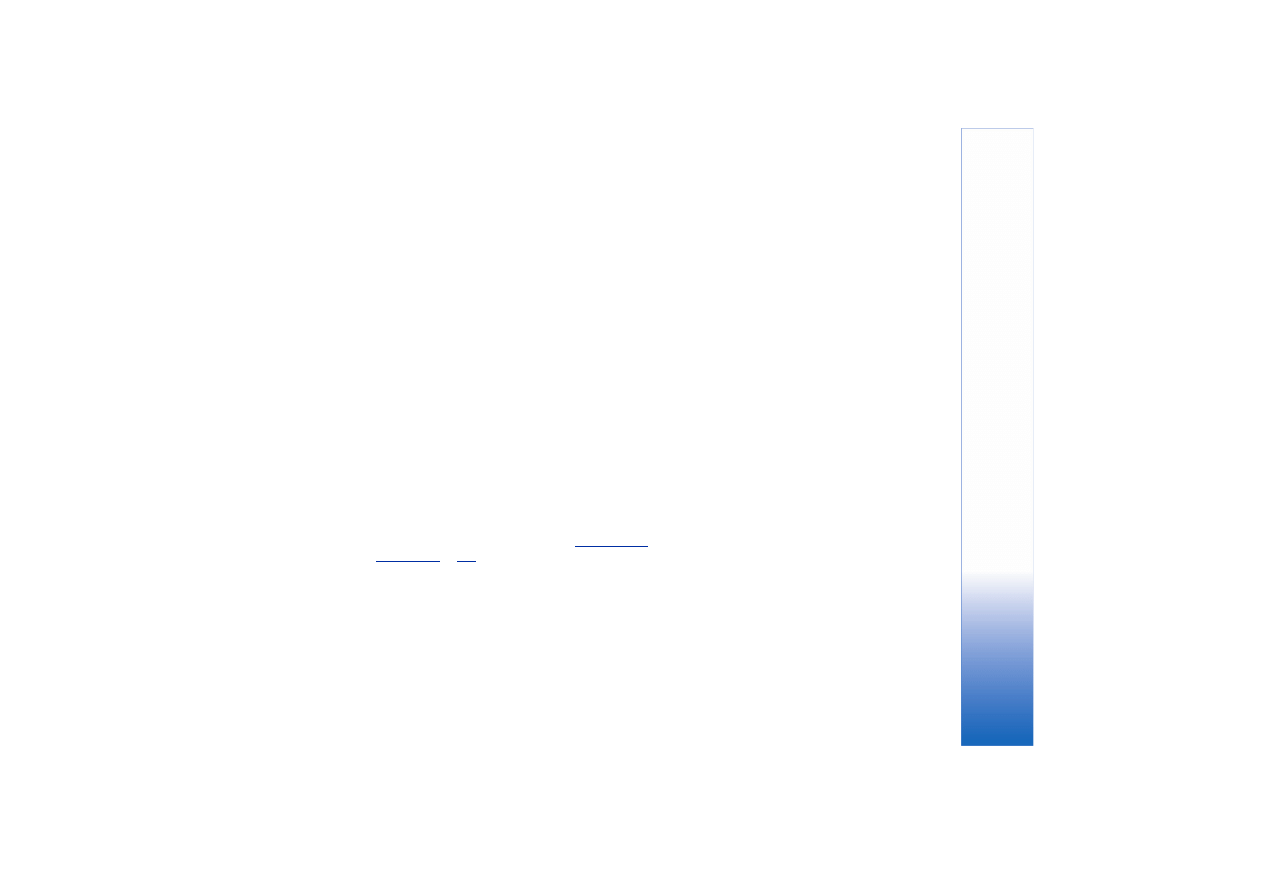
Copyright © 2003 Nokia. All rights reserved.
Rozwi±zyw
anie problemów
151
Pytania i odpowiedzi
Wy¶wietlacz
•
P: Dlaczego za ka¿dym razem, gdy w³±czam telefon, na
wy¶wietlaczu brakuje czê¶ci punktów, s± one pozbawione
koloru lub ja¶niejsze?
O: To charakterystyczna cecha wy¶wietlaczy z aktywn±
matryc±. Wy¶wietlacz telefonu zawiera wiele elementów
prze³±czaj±cych, które odpowiadaj± za wy¶wietlanie
pikseli. Dlatego niewielka liczba punktów mo¿e byæ
pozbawiona koloru, ja¶niejsza lub w ogóle nie byæ
wy¶wietlana.
Kamera
•
P: Dlaczego podczas robienia lub przegl±dania zdjêæ obraz
jest zaciemniony?
O: Na wygl±d zdjêæ ma wp³yw ustawienie kontrastu
wy¶wietlacza. Sprawd¼ ustawienie kontrastu wy¶wietlacza
i rozja¶nij go. Przejd¼ do
Ustawienia
→
Ustawienia
telefonu
→
Wy¶wietlacz
→
Kontrast
.
•
P: Dlaczego fotografie s± tak zamazane?
O: Sprawd¼, czy okienko obiektywu jest czyste. Okienko
wyczy¶æ zgodnie z instrukcjami w punkcie
Bluetooth
•
P: Dlaczego nie mo¿na zakoñczyæ po³±czenia Bluetooth?
O: Je¿eli podczas uwierzytelnionego po³±czenia z innym
urz±dzeniem nie s± przesy³ane dane, po³±czenie pozostaje
otwarte do momentu dezaktywacji ³±cza Bluetooth.
Przejd¼ do menu „Bluetooth” i wybierz
Bluetooth
→
Wy³±czony
.
•
P: Dlaczego nie mo¿na nawi±zaæ po³±czenia Bluetooth
z innym urz±dzeniem?
O: Upewnij siê, czy oba urz±dzenia maj± w³±czon± funkcjê
Bluetooth.
Sprawd¼, czy odleg³o¶æ miêdzy urz±dzeniami nie
przekracza 10 metrów i czy nie ma miêdzy nimi ¶cian lub
innych przeszkód.
Sprawd¼, czy drugie urz±dzenie nie ma w³±czonego trybu
„Ukryte”.
Wiadomo¶ci multimedialne
•
P: Co zrobiæ, gdy telefon wy¶wietla komunikat, ¿e nie
mo¿e odebraæ wiadomo¶ci multimedialnej, poniewa¿
pamiêæ jest pe³na?
O: Wymagana ilo¶æ pamiêci jest podana w komunikacie o
b³êdzie:
Za ma³o pamiêci, aby pobraæ wiadomo¶æ. Najpierw
usuñ zbêdne dane.
Aby wy¶wietliæ informacje o
przechowywanych w telefonie danych i zajmowanej przez
nie pamiêci, przejd¼ do
Mened¿er
, a nastêpnie wybierz
Opcje
→
Przegl±d pamiêci
. Po zwolnieniu czê¶ci pamiêci
automatycznie zostanie podjêta ponowna próba wys³ania
wiadomo¶ci z centrum.
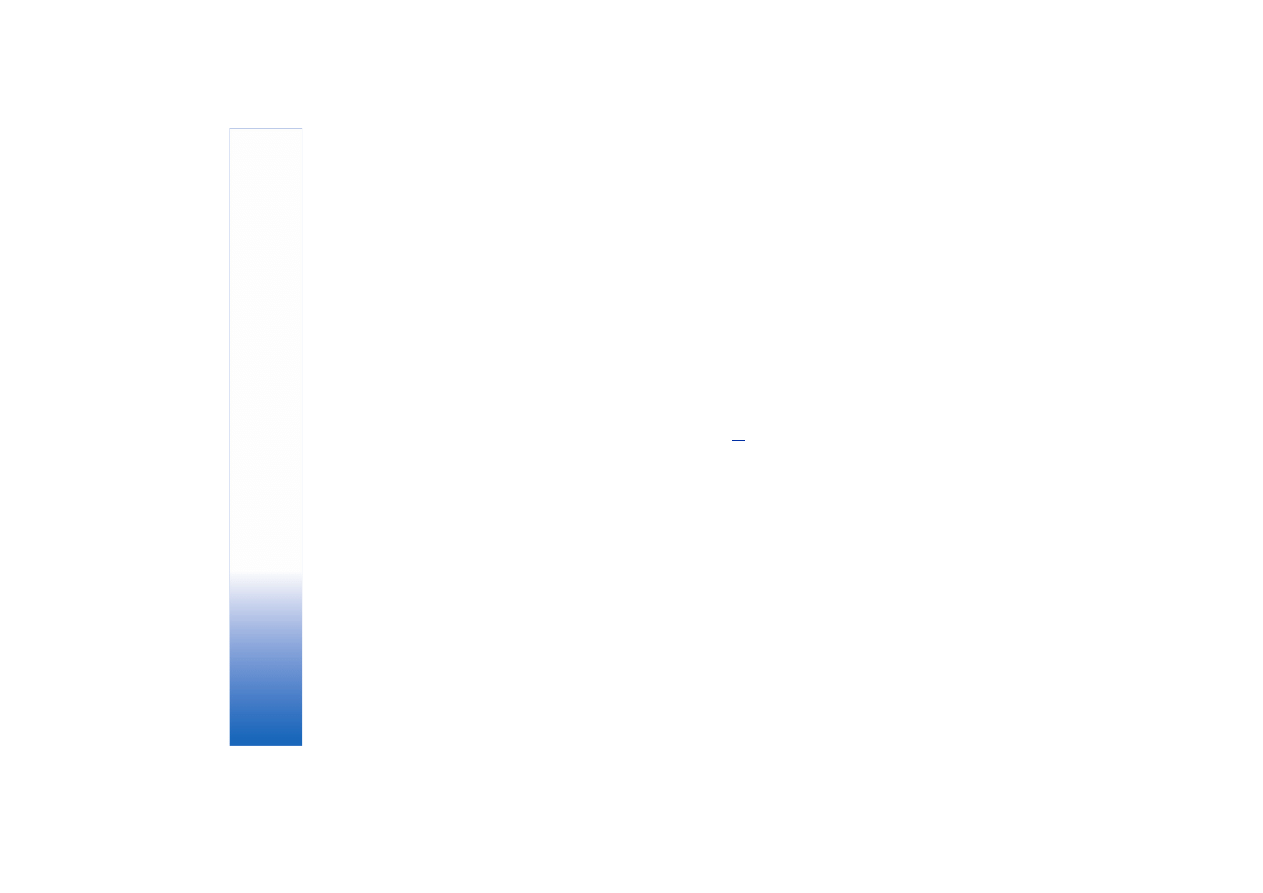
Copyright © 2003 Nokia. All rights reserved.
Rozwi±zyw
anie problemów
152
•
P: Co zrobiæ, gdy telefon wy¶wietla komunikat:
Nie mo¿na
pobraæ wiadomo¶ci MMS. Po³±czenie sieciowe jest w u¿yciu.
?
O: Zakoñcz wszystkie aktywne po³±czenia transmisji
danych. Wiadomoci multimedialne nie mog± byæ
odbierane, gdy aktywne jest po³±czenie transmisyjne
(przegl±darka lub poczta elektroniczna), wykorzystuj±ce
inny adres bramy.
•
P: Jak zakoñczyæ po³±czenie w trybie transmisji danych,
gdy telefon za chwilê znowu je nawi±zuje? Komunikaty:
Odbieranie wiadomo¶ci
lub
Ponowna próba odebrania
wiadomo¶ci
s± na krótko wy¶wietlane. Co siê dzieje?
O: Telefon próbuje odebraæ wiadomo¶æ multimedialn±
z centrum wiadomo¶ci multimedialnych.
Sprawd¼, czy ustawienia wiadomo¶ci multimedialnych
zosta³y prawid³owo okre¶lone oraz czy nie wprowadzono
b³êdnych numerów telefonów lub adresów. Przejd¼ do
Wiadomo¶ci
i wybierz
Opcje
→
Ustawienia
→
Wiadomo¶æ
MMS
Istnieje kilka sposobów zablokowania automatycznego
nawi±zywania po³±czeñ typu "transmisja danych". Przejd¼
do
Wiadomo¶ci
i wybierz
Opcje
→
Ustawienia
→
Wiadomo¶æ MMS
, a nastêpnie:
• Wybierz
Opcje odbioru wiad.
→
Odbiór wstrzym.
, aby
wiadomo¶æ multimedialna zosta³a zapisana w centrum
do pó¼niejszego odebrania, na przyk³ad po sprawdzeniu
ustawieñ. Po tej zmianie telefon wci±¿ bêdzie musia³
wysy³aæ powiadomienia do sieci. Aby pó¼niej pobraæ
wiadomo¶æ, wybierz
Odbiór natychm.
• Wybierz
Opcje odbioru wiad.
→
Odrzuæ wiadom.
— aby
odrzucaæ wiadomo¶ci multimedialne. Po tej zmianie
telefon bêdzie musia³ wysy³aæ powiadomienia do sieci, a
z centrum wiadomo¶ci multimedialnych zostan±
usuniête wszystkie wiadomo¶ci oczekuj±ce na wys³anie.
• Wybierz
Odbiór wiadom. MMS
→
Wy³±czony
, aby
wszystkie przychodz±ce wiadomo¶ci multimedialne by³y
ignorowane. Po tej zmianie telefon nie bêdzie
nawi±zywa³ ¿adnych po³±czeñ zwi±zanych
z wiadomo¶ciami multimedialnymi.
Zdjêcia
•
P: Czy format zdjêcia, które chcê otworzyæ, jest
obs³ugiwany?
O: Informacje na temat obs³ugiwanych formatów zdjêæ
znajdziesz na stronie
Wiadomo¶ci
•
P: Dlaczego nie mogê wybraæ kontaktu?
O: Je¶li nie mo¿esz wybraæ kontaktu z katalogu „Kontakty”,
oznacza to brak numeru telefonu lub adresu e-mail na
karcie kontaktowej. Dodaj odpowiednie dane do karty
kontaktowej w aplikacji „Kontakty”.
Kalendarz
•
P: Dlaczego numery tygodni nie s± wy¶wietlane?
O: Numery tygodni nie bêd± widoczne, je¿eli
w ustawieniach kalendarza jako pocz±tkowy dzieñ
tygodnia wybrano inny dzieñ ni¿ poniedzia³ek.

Copyright © 2003 Nokia. All rights reserved.
Rozwi±zyw
anie problemów
153
Us³ugi przegl±darki
•
P:
Nie zdefiniowano w³a¶ciwego punktu dostêpu. Zdefiniuj go w
ustawieniach us³ug.
O: Wprowad¼ prawid³owe ustawienia przegl±darki. Po
szczegó³owe instrukcje zg³o¶ siê do dostawcy us³ug. Patrz
‘Telefon jako przegl±darka – ustawienia’
, str.
.
Rejestr
•
P: Dlaczego rejestr jest pusty?
O: Mo¿liwe, ¿e zosta³ w³±czony filtr i nie odnotowano
¿adnych zdarzeñ zgodnych z ustawieniami tego filtru. Aby
przejrzeæ wszystkie zdarzenia, wybierz
Opcje
→
Filtr
→
Wszystkie po³±cz.
£±czno¶æ z PC
•
P: Dlaczego mam problemy z pod³±czeniem telefonu do
komputera PC?
O: Sprawd¼, czy na komputerze jest zainstalowany i
uruchomiony pakiet PC Suite dla Nokia 3660. Patrz
Instrukcja instalacji PC Suite, na p³ycie CD-ROM,
w czê¶ci "Instalacja". Wiêcej informacji na temat
korzystania z pakietu PC Suite dla Nokia 3660 znajdziesz w
systemie pomocy pakietu.
Kody dostêpu
•
P: Jakie s± kody blokady, PIN i PUK?
O: Domy¶lny kod blokady to 12345. Je¶li zapomnisz lub
zgubisz kod blokady, skontaktuj siê z dostawc± telefonu.
W przypadku utraty b±d¼ nieotrzymania kodu PIN lub PUK
skontaktuj siê z dostawc± us³ug sieciowych.
Informacji na temat has³a udzieli ci dostawca punktu
dostêpu, na przyk³ad komercyjny dostawca us³ug
internetowych (ISP), dostawca us³ug lub operator sieci.
Aplikacja nie odpowiada
•
P: Jak zamkn±æ aplikacjê, która nie odpowiada?
O: Otwórz okno prze³±czania aplikacji przez naci¶niêcie i
przytrzymanie .
Nastêpnie
przejd¼ do tej aplikacji i
naci¶nij
, aby j± zamkn±æ.
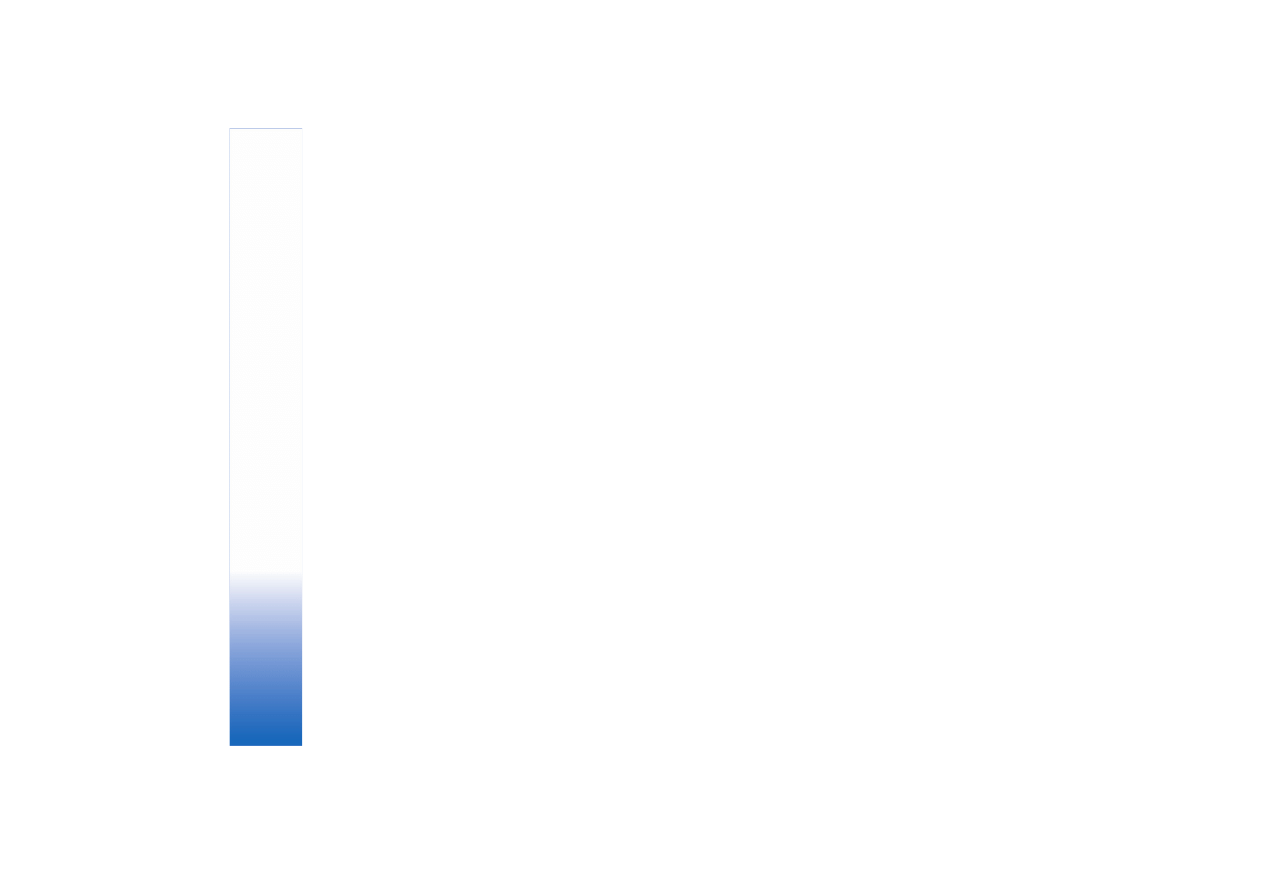
Copyright © 2003 Nokia. All rights reserved.
Informacje o bateriach
154
18. Informacje o bateriach
£adowanie i roz³adowywanie baterii
•
¬ród³em zasilania telefonu jest ³adowalna bateria.
•
Pamiêtaj, ¿e nowa bateria osi±ga pe³n± wydajno¶æ dopiero
po dwóch lub trzech cyklach ³adowania i roz³adowywania!
•
Bateria mo¿e byæ ³adowana i roz³adowywana setki razy,
ale w koñcu ulegnie zu¿yciu. Je¶li czas pracy baterii (czas
rozmów i czas gotowo¶ci) staje siê zauwa¿alnie krótszy
ni¿ normalnie, oznacza to, ¿e bateriê nale¿y wymieniæ na
now±.
•
U¿ywaj wy³±cznie baterii zatwierdzonych przez
producenta telefonu. Równie¿ do ³adowania baterii stosuj
wy³±cznie ³adowarki zatwierdzone przez producenta.
Je¿eli ³adowarka nie jest u¿ywana, od³±cz j± od ¼ród³a
zasilania. Nie pozostawiaj baterii pod³±czonej do
³adowarki na d³u¿ej ni¿ tydzieñ, poniewa¿ prze³adowanie
baterii skraca jej ¿ywotno¶æ. Gdy w pe³ni na³adowana
bateria pozostaje nie u¿ywana, z up³ywem czasu roz³aduje
siê samoistnie.
•
Ekstremalne temperatury niekorzystnie wp³ywaj± na
proces ³adowania baterii.
•
Bateria powinna byæ u¿ywana tylko zgodnie z jej
przeznaczeniem.
•
Nigdy nie u¿ywaj ³adowarki lub baterii, która jest
uszkodzona lub zu¿yta.
•
Nie dopu¶æ do zwarcia biegunów baterii. Mo¿e to nast±piæ
przypadkowo (np. gdy nosisz zapasow± bateriê w kieszeni
lub torbie zawieraj±cej metalowe przedmioty: monety,
spinacze, d³ugopis itp.). Przedmioty takie mog±
spowodowaæ po³±czenie zacisków + i - baterii (metalowe
paski na jej spodzie). Zwarcie zacisków mo¿e spowodowaæ
uszkodzenie baterii lub pod³±czonego do niej urz±dzenia.
•
Pozostawianie baterii w gor±cych lub zimnych miejscach,
takich jak zamkniêty samochód latem lub zim±, spowoduje
zmniejszenie jej pojemno¶ci i ¿ywotno¶ci. Staraj siê zawsze
trzymaæ bateriê w temperaturze od 15°C do 25°C. Telefon
z przegrzan± lub nadmiernie och³odzon± bateri± mo¿e
przez chwilê nie dzia³aæ, nawet gdy bateria jest w pe³ni
na³adowana. Sprawno¶æ baterii jest szczególnie niska
w temperaturach poni¿ej zera.
•
Nigdy nie wrzucaj baterii do ognia!
•
Zu¿yte baterie nale¿y obowi±zkowo przekazaæ do
recyklingu lub pozbyæ siê ich zgodnie z lokalnymi
przepisami. Nie wyrzucaj baterii do miejskich czy
domowych pojemników na ¶mieci.
•
Bateriê wyjmuj tylko wtedy, gdy telefon jest wy³±czony.
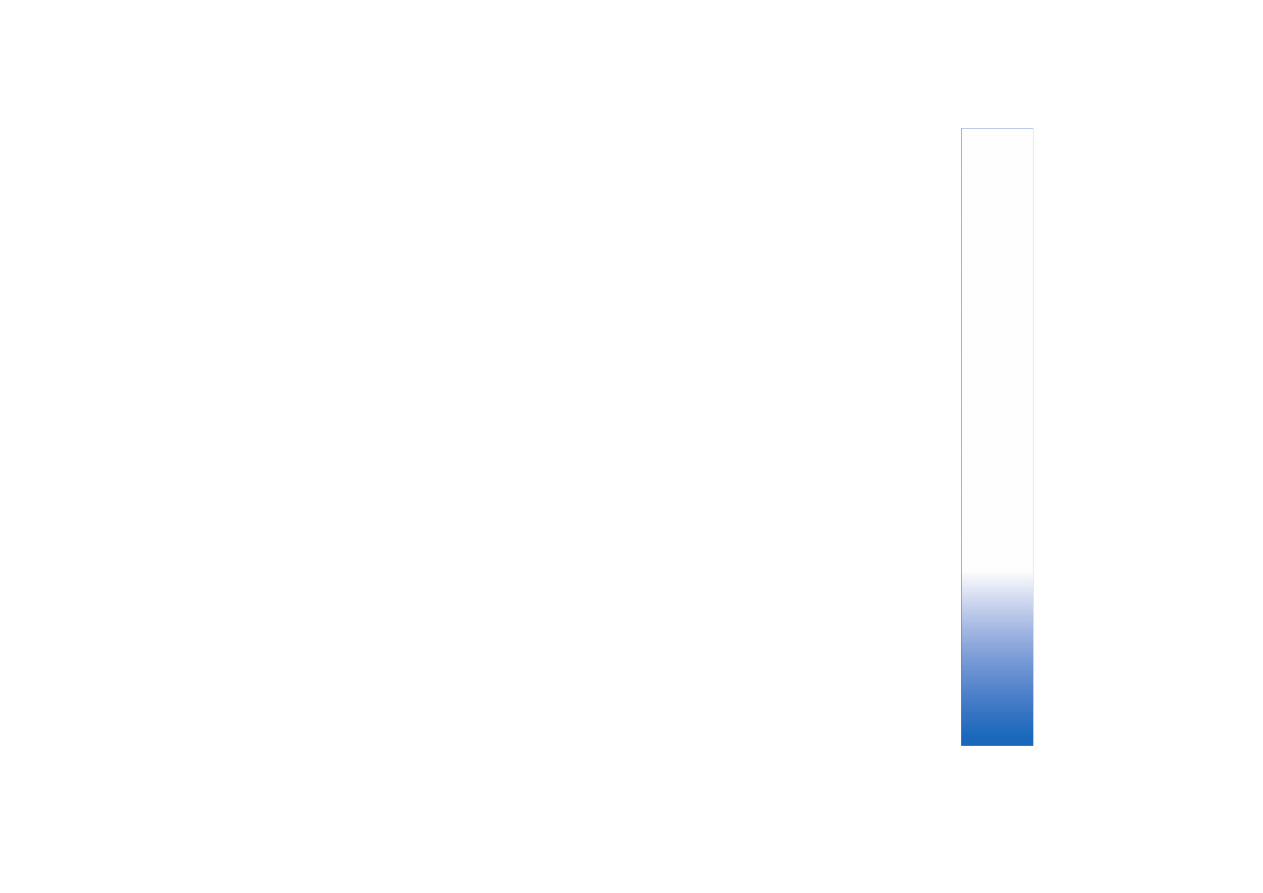
Copyright © 2003 Nokia. All rights reserved.
Eksploatacja i konserwacja
155
19. Eksploatacja i konserwacja
Telefon ten nale¿y do szczytowych osi±gniêæ nowoczesnej
techniki i wymaga umiejêtnego pos³ugiwania siê nim.
Przestrzeganie poni¿szych wskazówek zapewni spe³nienie
wszystkich warunków gwarancji i pozwoli na bezawaryjn±
pracê urz±dzenia przez wiele lat.
•
Przechowuj telefon, jego czê¶ci i akcesoria w miejscu
niedostêpnym dla ma³ych dzieci.
•
Telefon powinien byæ zawsze suchy. Opady, du¿a
wilgotno¶æ i ciecze zawieraj±ce zwi±zki mineralne mog±
powodowaæ korozjê obwodów elektronicznych.
•
Nie u¿ywaj i nie przechowuj telefonu w miejscach
brudnych i zapylonych. Mo¿e to bowiem spowodowaæ
uszkodzenie jego ruchomych czê¶ci.
•
Nie przechowuj telefonu w wysokiej temperaturze. Skraca
ona ¿ywotno¶æ baterii i podzespo³ów elektronicznych,
mo¿e spowodowaæ odkszta³cenia, a nawet stopienie
elementów plastikowych.
•
Nie przechowuj telefonu w zimnych pomieszczeniach. Gdy
podczas pracy telefon ogrzewa siê (do normalnej
temperatury), w jego wnêtrzu gromadzi siê wilgoæ, co
mo¿e spowodowaæ uszkodzenie podzespo³ów
elektronicznych.
•
Nie próbuj otwieraæ telefonu. Niefachowa ingerencja mo¿e
spowodowaæ jego uszkodzenie.
•
Nie rzucaj, nie upuszczaj i nie obijaj telefonu. Nieostro¿ne
obchodzenie siê z urz±dzeniem mo¿e spowodowaæ
uszkodzenia podzespo³ów elektronicznych.
•
Do czyszczenia telefonu nie stosuj ¿r±cych chemikaliów,
rozpuszczalników czy silnych detergentów.
•
Nie maluj i nie lakieruj telefonu. Farba lub lakier mog±
skleiæ ruchome czê¶ci telefonu i uniemo¿liwiæ prawid³owe
dzia³anie.
•
Do czyszczenia obiektywu kamery u¿ywaj miêkkiej, czystej
i suchej szmatki.
•
Korzystaj tylko z anteny dostarczonej wraz z telefonem
lub takiej, która zosta³a zatwierdzona do u¿ytku.
Stosowanie anten innego typu, modyfikacja lub
pod³±czenie dodatkowych urz±dzeñ mo¿e spowodowaæ
uszkodzenie telefonu. Bêdzie to równie¿ niezgodne
z przepisami dotycz±cymi u¿ytkowania sprzêtu
radiowego.
Powy¿sze wskazania dotycz± w równej mierze telefonu,
baterii, ³adowarki i wszystkich innych akcesoriów. Je¶li
stwierdzisz usterki w dzia³aniu choæby jednego z tych
elementów, dostarcz go do najbli¿szego autoryzowanego
serwisu. Uzyskasz tam pomoc w rozwi±zaniu problemu i
w ewentualnej naprawie.
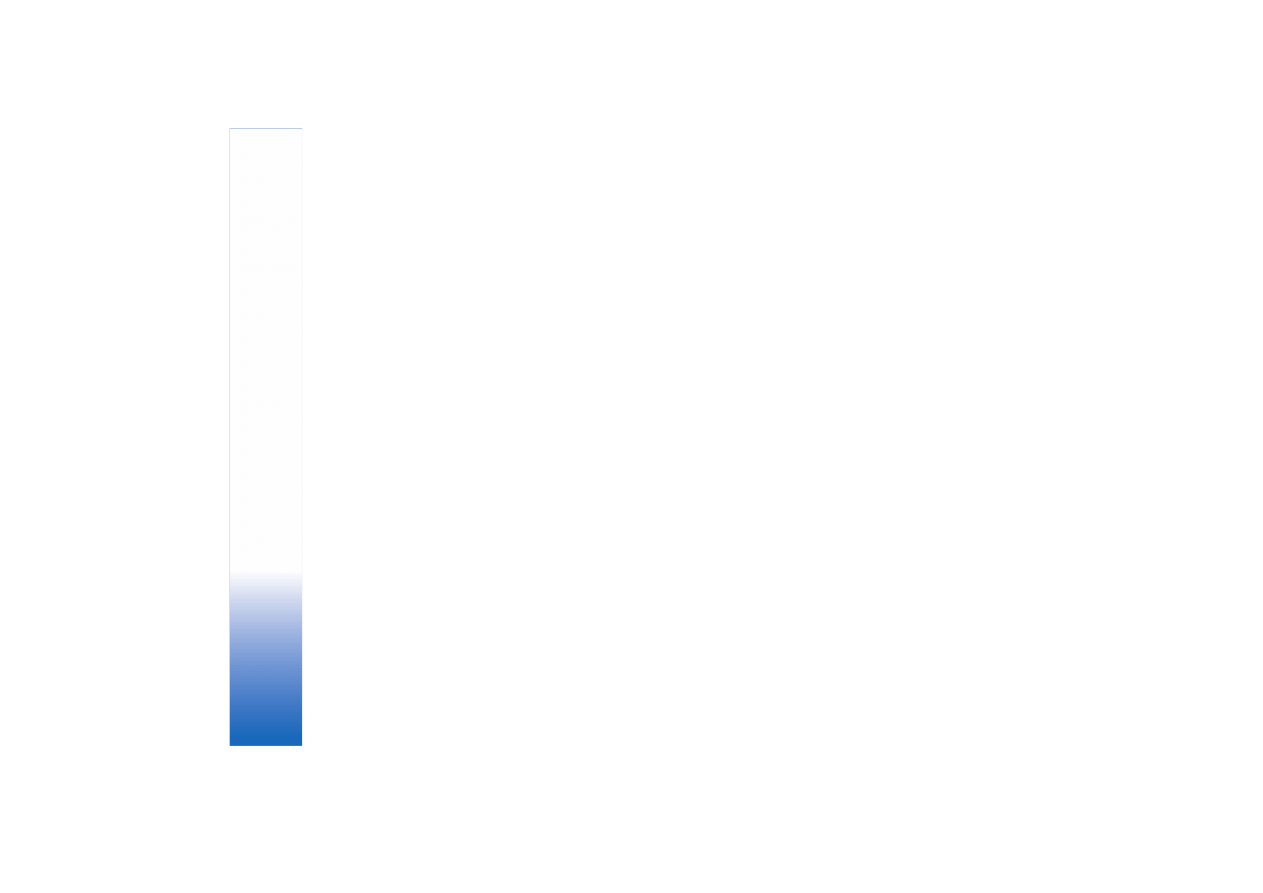
Copyright © 2003 Nokia. All rights reserved.
Wa¿ne! - informacje o bezpieczeñstwie
156
20. Wa¿ne! - informacje o
bezpieczeñstwie
Bezpieczeñstwo w ruchu drogowym
Nie u¿ywaj rêcznego mikrotelefonu podczas prowadzenia
pojazdu. Telefon powinien zawsze znajdowaæ siê w swoim
uchwycie. Nie k³ad¼ telefonu na fotelu pasa¿era lub w innym
miejscu, z którego móg³by spa¶æ na skutek nag³ego
hamowania.
Pamiêtaj, ¿e bezpieczeñstwo na drodze jest zawsze
najwa¿niejsze!
¦rodowisko pracy
Pamiêtaj o konieczno¶ci stosowania siê do obowi±zuj±cych na
danym obszarze przepisów. Zawsze wy³±czaj telefon, gdy jego
u¿ywanie jest zabronione lub mo¿e powodowaæ zak³ócenia
radiowe b±d¼ inne zagro¿enia.
Rozmawiaj±c, trzymaj telefon przy uchu.
Aby zachowaæ zgodno¶æ z normami dotycz±cymi
promieniowania elektromagnetycznego o czêstotliwo¶ci
radiowej (RF), nale¿y u¿ywaæ tylko akcesoriów
zatwierdzonych przez firmê Nokia. Je¶li nosisz przy sobie
w³±czony telefon, to umie¶æ go w zatwierdzonym przez firmê
Nokia futerale.
Niektóre czê¶ci telefonu s± namagnesowane. Telefon mo¿e
przyci±gaæ przedmioty metalowe. Osoby korzystaj±ce
z aparatów s³uchowych nie powinny przyk³adaæ telefonu do
ucha z takim aparatem. Dobrze jest trzymaæ telefon
w futerale, ¿eby do s³uchawki nie "przykleja³y" siê ¿adne
przedmioty metalowe. Nie k³ad¼ w pobli¿u telefonu kart
kredytowych ani innych mediów magnetycznych, poniewa¿
zapisane w nich informacje mog± zostaæ wymazane.
Urz±dzenia elektroniczne
W wiêkszo¶ci nowoczesne urz±dzenia elektroniczne s± dobrze
ekranowane od wp³ywu sygna³ów o czêstotliwo¶ci radiowej
(RF). Spotyka siê jednak i takie, które nie s± dostatecznie
zabezpieczone przed sygna³ami RF telefonu komórkowego.
Stymulatory serca
Odleg³o¶æ miêdzy stymulatorem serca i
rêcznym telefonem komórkowym powinna byæ nie mniejsza
ni¿ 20 cm. Jest to zalecana przez producentów tych urz±dzeñ
odleg³o¶æ minimalna, która zabezpiecza stymulator przed
potencjalnymi zak³óceniami. Zalecenie to jest zgodne
z wynikami badañ prowadzonych niezale¿nie przez Wireless
Technology Research. Osoby ze stymulatorami serca powinny:
•
utrzymywaæ odleg³o¶æ miêdzy w³±czonym telefonem a
stymulatorem nie mniejsz± ni¿ 20 cm;
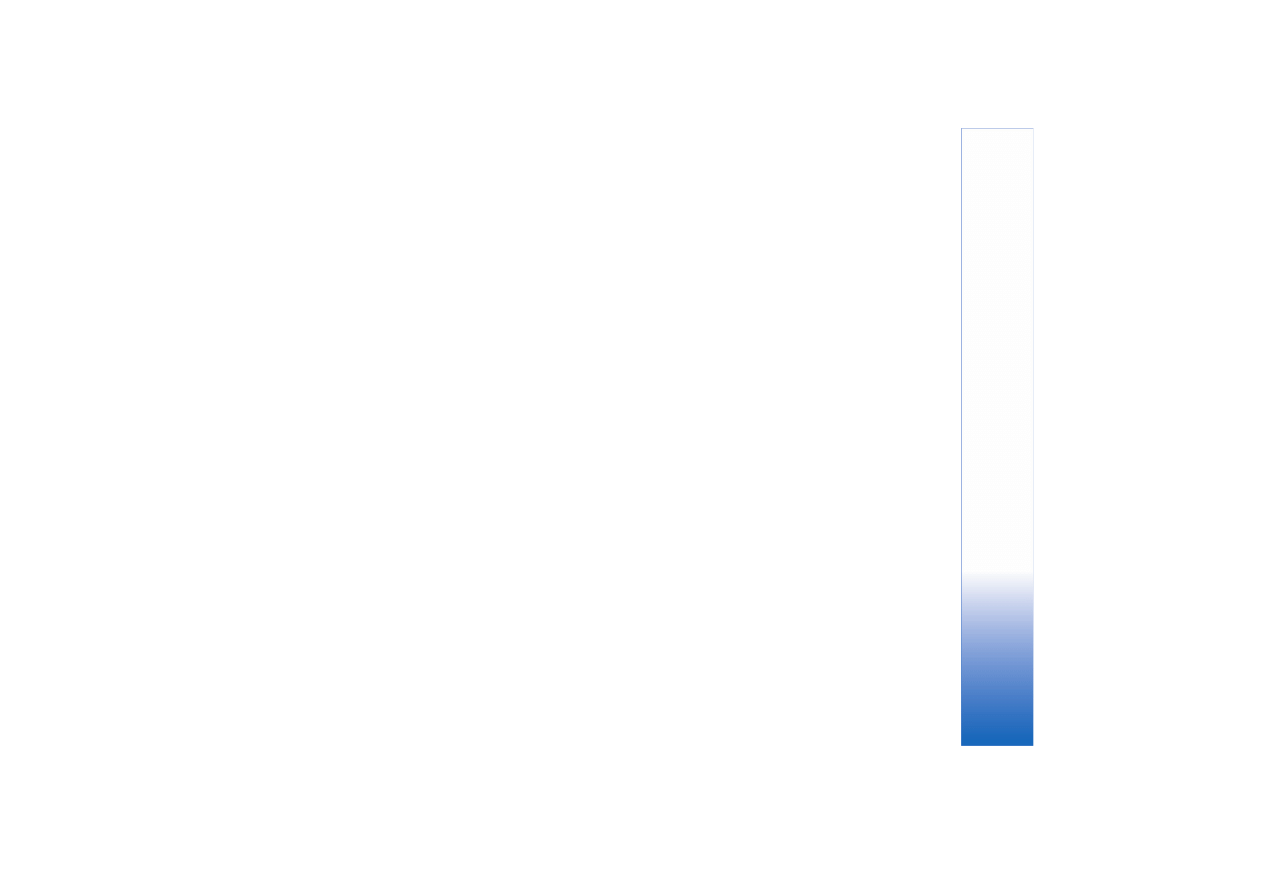
Copyright © 2003 Nokia. All rights reserved.
Wa¿ne! - informacje o bezpieczeñstwie
157
•
nie nosiæ telefonu w kieszeni na piersi;
•
s³uchawkê przyk³adaæ do prawego ucha, aby
zminimalizowaæ ryzyko zak³óceñ;
•
natychmiast wy³±czyæ telefon, je¶li zachodzi podejrzenie o
wyst±pieniu zak³óceñ.
Aparaty s³uchowe
Niektóre telefony bezprzewodowe mog±
powodowaæ zak³ócenia pracy aparatów s³uchowych. Nale¿y
skontaktowaæ siê z serwisem, je¶li stwierdzone zostan± takie
zak³ócenia.
Inne aparaty medyczne
Praca ka¿dego urz±dzenia
radiowego (a wiêc równie¿ telefonu komórkowego) mo¿e
powodowaæ zak³ócenia w funkcjonowaniu medycznej
aparatury elektronicznej, gdy ta nie jest odpowiednio
zabezpieczona. Skonsultuj siê z lekarzem lub producentem
aparatury medycznej, aby rozstrzygn±æ wszelkie w±tpliwo¶ci i
upewniæ siê, czy dany aparat jest odpowiednio zabezpieczony
przed oddzia³ywaniem fal o czêstotliwo¶ci radiowej (RF).
Wy³±czaj telefon we wszystkich placówkach s³u¿by zdrowia,
je¶li wymagaj± tego wywieszone przepisy. W szpitalach i
innych placówkach zdrowia korzysta siê czêsto z aparatury,
która jest niezwykle czu³a na fale radiowe emitowane ze ¼róde³
zewnêtrznych.
Pojazdy mechaniczne
Sygna³y radiowe (RF) mog± mieæ
niekorzystny wp³yw na dzia³anie niew³a¶ciwie
zabezpieczonych uk³adów elektronicznych (elektroniczne
uk³ady wtrysku paliwa, uk³ady zabezpieczaj±ce przed
blokowaniem hamulców, elektroniczne uk³ady kontroli
szybko¶ci, uk³ady poduszki powietrznej). W±tpliwo¶ci w tym
zakresie mo¿e rozstrzygn±æ producent samochodu. Powiniene¶
skonsultowaæ siê równie¿ z producentem innych urz±dzeñ
zainstalowanych dodatkowo w samochodzie.
Urz±dzenia oznakowane
Wy³±cz telefon zawsze wtedy, gdy
napotkasz plakat czy napis zakazuj±cy u¿ywania telefonów
komórkowych.
Warunki fizyko-chemiczne gro¿±ce eksplozj±
Wy³±cz telefon, je¶li znajdziesz siê w pomieszczeniu, w którym
warunki fizyko-chemiczne mog± doprowadziæ do wybuchu.
Zastosuj siê wtedy do wszystkich poleceñ i instrukcji. W takiej
sytuacji jedna iskra mo¿e spowodowaæ eksplozjê, w jej
rezultacie uszkodzenie cia³a, a nawet ¶mieræ.
Zaleca siê wy³±czanie telefonu na terenie stacji benzynowych.
Nale¿y te¿ pamiêtaæ o zakazie u¿ywania sprzêtu radiowego
w rejonach sk³adowania i dystrybucji paliw, w s±siedztwie
zak³adów chemicznych oraz w rejonach przeprowadzania
wybuchów.
Miejsca, w których mo¿e doj¶æ do wybuchu, s± czêsto (ale nie
zawsze) odpowiednio oznakowane. Do takich nale¿±
pomieszczenia pod pok³adem ³odzi, miejsca sk³adowania i
przepompowywania chemikaliów, pojazdy napêdzane ciek³ym
gazem (propan, butan), tereny, których powietrze zawiera
chemikalia b±d¼ py³y metali albo kurz pochodz±cy z ziaren
ro¶lin zbo¿owych, a tak¿e wszystkie inne miejsca, w których
ze wzglêdów bezpieczeñstwa silnik samochodu nale¿a³oby
wy³±czyæ.
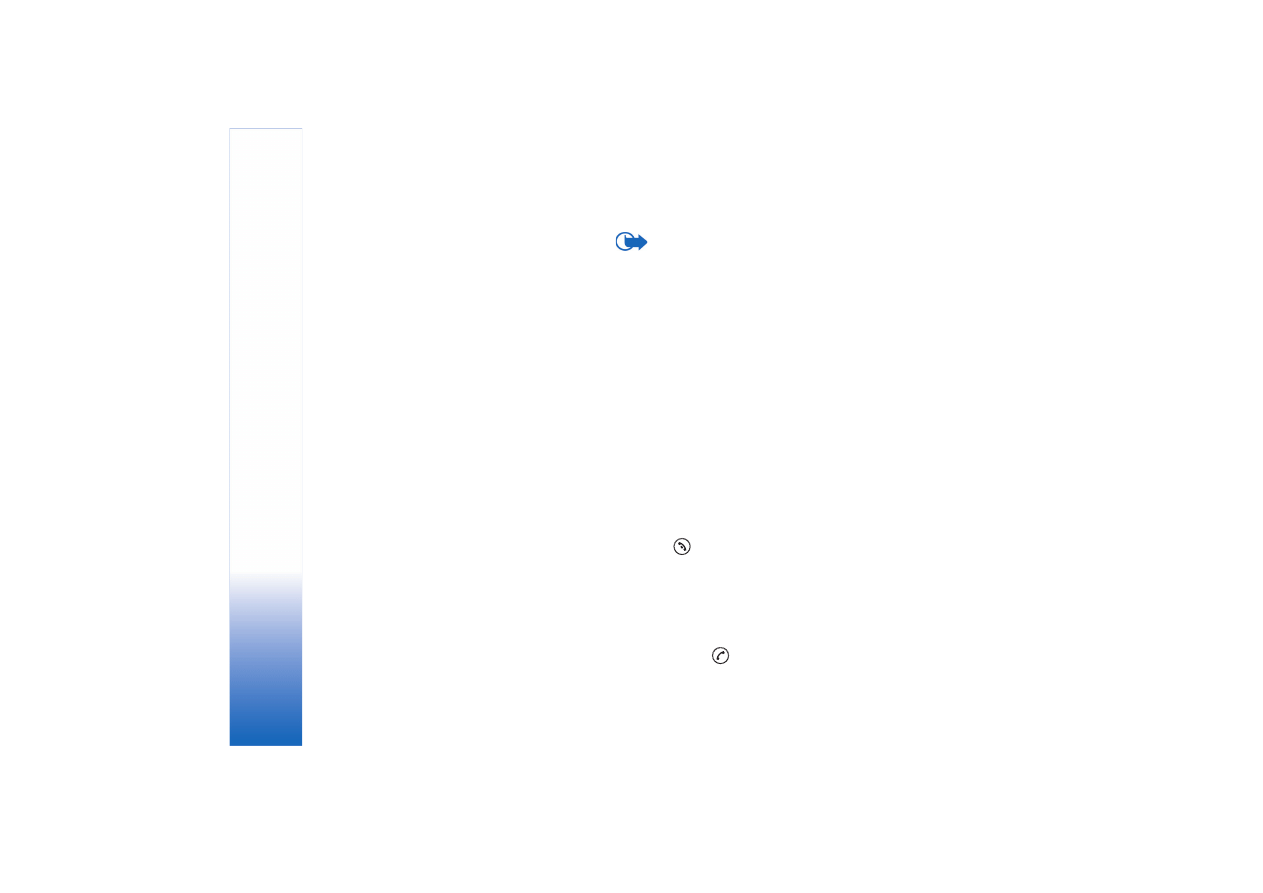
Copyright © 2003 Nokia. All rights reserved.
Wa¿ne! - informacje o bezpieczeñstwie
158
Pojazdy mechaniczne
Instalacja i konserwacja telefonu w samochodzie powinna
byæ wykonywana wy³±cznie przez autoryzowany serwis.
Niew³a¶ciwa instalacja lub naprawa mo¿e zagra¿aæ
bezpieczeñstwu u¿ytkownika oraz spowodowaæ utratê
wszelkich gwarancji.
Systematycznie sprawdzaj, czy wszystkie elementy
wyposa¿enia telefonu w samochodzie s± odpowiednio
zainstalowane i czy poprawnie dzia³aj±.
W s±siedztwie telefonu i elementów jego wyposa¿enia nie
powinny znajdowaæ siê ³atwopalne ciecze, gazy i materia³y
wybuchowe.
Je¶li samochód jest wyposa¿ony w poduszkê powietrzn±, miej
na uwadze, ¿e poduszka ta wype³nia siê gazem z wielkim
impetem. Nie umieszczaj wiêc w jej pobli¿u ¿adnych
przedmiotów, w tym równie¿ przeno¶nych lub
samochodowych elementów wyposa¿enia telefonu. Je¶li
instalacja telefonu w samochodzie nie jest wykonana
fachowo, wtedy gwa³towne wype³nienie poduszki
powietrzem mo¿e spowodowaæ powa¿ne uszkodzenia cia³a.
U¿ywanie telefonu w samolocie jest zabronione. Wy³±cz
telefon jeszcze przed wej¶ciem na pok³ad samolotu.
Korzystanie z telefonów komórkowych w samolocie jest
prawnie zabronione, poniewa¿ mo¿e byæ zagro¿eniem dla
dzia³ania systemów pok³adowych i powodowaæ zak³ócenia
w sieci komórkowej.
Nieprzestrzeganie powy¿szych instrukcji mo¿e spowodowaæ
zawieszenie lub cofniêcie abonamentu w³a¶cicielowi telefonu
komórkowego. W³a¶ciciel mo¿e byæ równie¿ poci±gniêty do
odpowiedzialno¶ci karnej.
Telefony alarmowe
WA¯NE: Opisywany telefon, jak ka¿dy inny telefon
komórkowy, wykorzystuje sygna³y radiowe, komórkow± i
naziemn± sieæ telefoniczn± oraz funkcje zaprogramowane
przez u¿ytkownika. Dlatego te¿ nie ma gwarancji, ¿e zawsze da
siê nawi±zaæ po³±czenie. Je¶li wiêc zachodzi konieczno¶æ
przekazania wa¿nych i pilnych informacji (np. wezwanie
pogotowia ratunkowego), nie nale¿y nigdy polegaæ wy³±cznie
na telefonie komórkowym.
Uzyskanie po³±czenia z numerem alarmowym mo¿e byæ
niemo¿liwe w pewnych sieciach komórkowych lub
w przypadkach, gdy uaktywnione s± niektóre us³ugi sieciowe i
(lub) funkcje telefonu. Ewentualne w±tpliwo¶ci rozstrzygnie
operator sieci komórkowej.
Aby po³±czyæ siê z numerem
alarmowym:
1
Je¶li telefon nie jest w³±czony, w³±cz go. Sprawd¼ moc
sygna³u sieci komórkowej.
Niektóre sieci komórkowe wymagaj± zainstalowania
w telefonie wa¿nej karty SIM.
2
Naci¶nij
tyle razy, ile potrzeba, aby skasowaæ
zawarto¶æ wy¶wietlacza (zakoñczyæ po³±czenie, wyj¶æ
z menu itp.) i przygotowaæ telefon do nawi±zywania
po³±czeñ.
3
Wprowad¼ obowi±zuj±cy na danym obszarze numer
alarmowy (np. 112 lub inny urzêdowy numer alarmowy).
Numery alarmowe mog± byæ ró¿ne w poszczególnych
krajach.
4
Naci¶nij klawisz
.
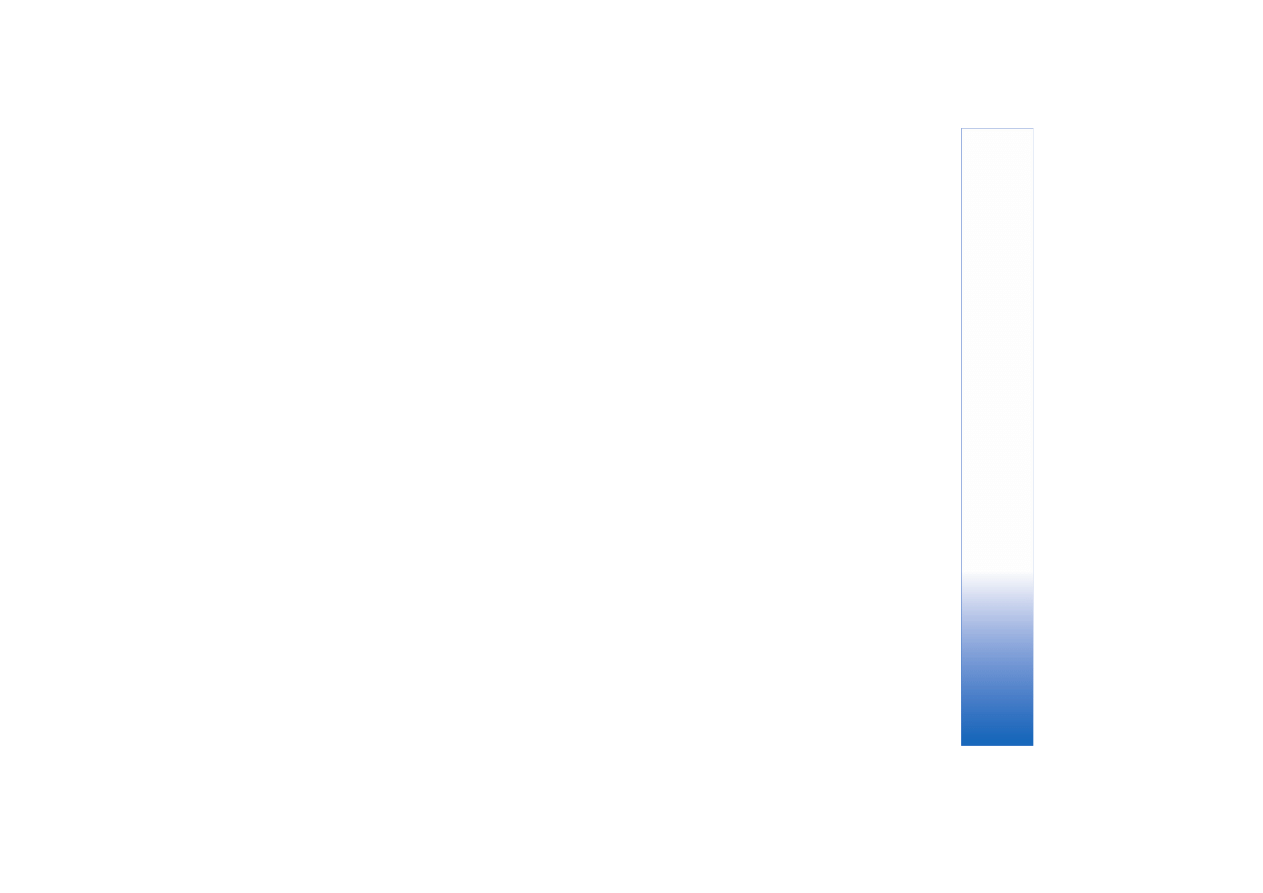
Copyright © 2003 Nokia. All rights reserved.
Wa¿ne! - informacje o bezpieczeñstwie
159
Je¶li pewne funkcje telefonu s± w³±czone, konieczne mo¿e byæ
ich wy³±czenie przed wybraniem numeru alarmowego.
Sprawd¼ to w instrukcji obs³ugi i skonsultuj z operatorem sieci
komórkowej.
Gdy dzwonisz pod numer alarmowy, pamiêtaj o dok³adnym
podaniu wszystkich niezbêdnych informacji. Twój telefon
komórkowy mo¿e byæ jedynym ¶rodkiem ³±czno¶ci w pobli¿u
miejsca wypadku — nie przerywaj wiêc po³±czenia, póki nie
otrzymasz na to zgody.
Informacje o certyfikatach (SAR)
TEN MODEL TELEFONU SPE£NIA WYMAGANIA STAWIANE
URZ¡DZENIOM EMITUJ¡CYM FALE RADIOWE.
Urz±dzenie to jest nadajnikiem i odbiornikiem fal radiowych.
Jest tak zaprojektowany i wykonany, aby nie zosta³y
przekroczone granice energii fal radiowych (RF) – granice
zalecane przez organizacje miêdzynarodowe (ICNIRP). Granice
te stanowi± czê¶æ uzgodnieñ co do dopuszczalnej energii fal
radiowych, które oddzia³ywuj± na nas wszystkich. Uzgodnienia
te oparto na opracowaniach wydanych przez niezale¿ne
instytuty naukowe, których prace badawcze ukierunkowane s±
na tê w³a¶nie problematykê. W przyjêtych granicach
uwzglêdniono szeroki margines bezpieczeñstwa, aby
zagwarantowaæ je wszystkim ludziom, niezale¿nie od wieku i
stanu zdrowia.
W odniesieniu do telefonów przeno¶nych za jednostkê miary
oddzia³ywania fal radiowych przyjêto tzw. SAR (Specific
Absorption Rate). Graniczna warto¶æ SAR ustalona przez
organizacje miêdzynarodowe wynosi 2,0 W/kg.* Warto¶ci SAR
zmierzono w normalnych warunkach pracy urz±dzenia, przy
maksymalnej mocy sygna³u i we wszystkich czêstotliwo¶ciach.
Chocia¿ graniczna warto¶æ SAR zosta³a okre¶lona przy
najwy¿szej z dopuszczalnych mocy sygna³u, warto wiedzieæ,
¿e w praktyce warto¶æ SAR jest znacznie ni¿sza od
maksymalnej. Dzieje siê tak, poniewa¿ urz±dzenie zosta³o
zaprojektowane na wiele ró¿nych poziomów mocy i tak, aby
mog³o korzystaæ z mocy minimalnej, która wystarcza do
³±czno¶ci z sieci± komórkow±. Oznacza to, ¿e im bli¿ej anteny
stacji bazowej, tym moc emitowanego przez urz±dzenie
sygna³u jest mniejsza.
Najwy¿sza warto¶æ SAR tego telefonu w testach przy uchu
okaza³a siê byæ równa 0,75 W/kg. Mimo ró¿nic w warto¶ciach
SAR okre¶lonych dla ró¿nych telefonów i ró¿nych sposobów
ich u¿ytkowania, wszystkie one spe³niaj± wymagania norm
odnosz±cych siê do emisji fal radiowych.
Produkt ten spe³nia wszystkie wymogi bezpieczeñstwa
odnonie oddzia³ywania fal radiowych na organizm cz³owieka.
Trzymany przy uchu lub w innym po³o¿eniu, w odleg³oci od
cia³a nie mniejszej ni¿ 1,5 cm, nie stanowi ¿adnego zagro¿enia
dla zdrowia.
W etui lub futerale, w którym nosi siê ten produkt przy sobie,
nie mo¿e byæ ¿adnych przedmiotów metalowych, a odleg³oæ
produktu od cia³a nie powinna byæ mniejsza ni¿ 1,5 cm.
* Graniczna warto¶æ SAR przyjêta dla telefonów przeno¶nych
w u¿ytku publicznym wynosi 2,0 W/kg (jest to warto¶æ
u¶redniona w przeliczeniu na 1 gram tkanki). Warto¶æ ta
uwzglêdnia szeroki margines bezpieczeñstwa, zapewniaj±c
dodatkow± ochronê przed dzia³aniem fal radiowych (i bior±c
pod uwagê ró¿ne warianty przeprowadzonych pomiarów).
Warto¶ci SAR mog± byæ ró¿ne, a zale¿y to od ustaleñ
w ró¿nych krajach i od pasm przenoszenia w danych sieciach.
Wiêcej informacji o warto¶ciach SAR w innych krajach
znajdziesz pod adresem www.nokia.com.
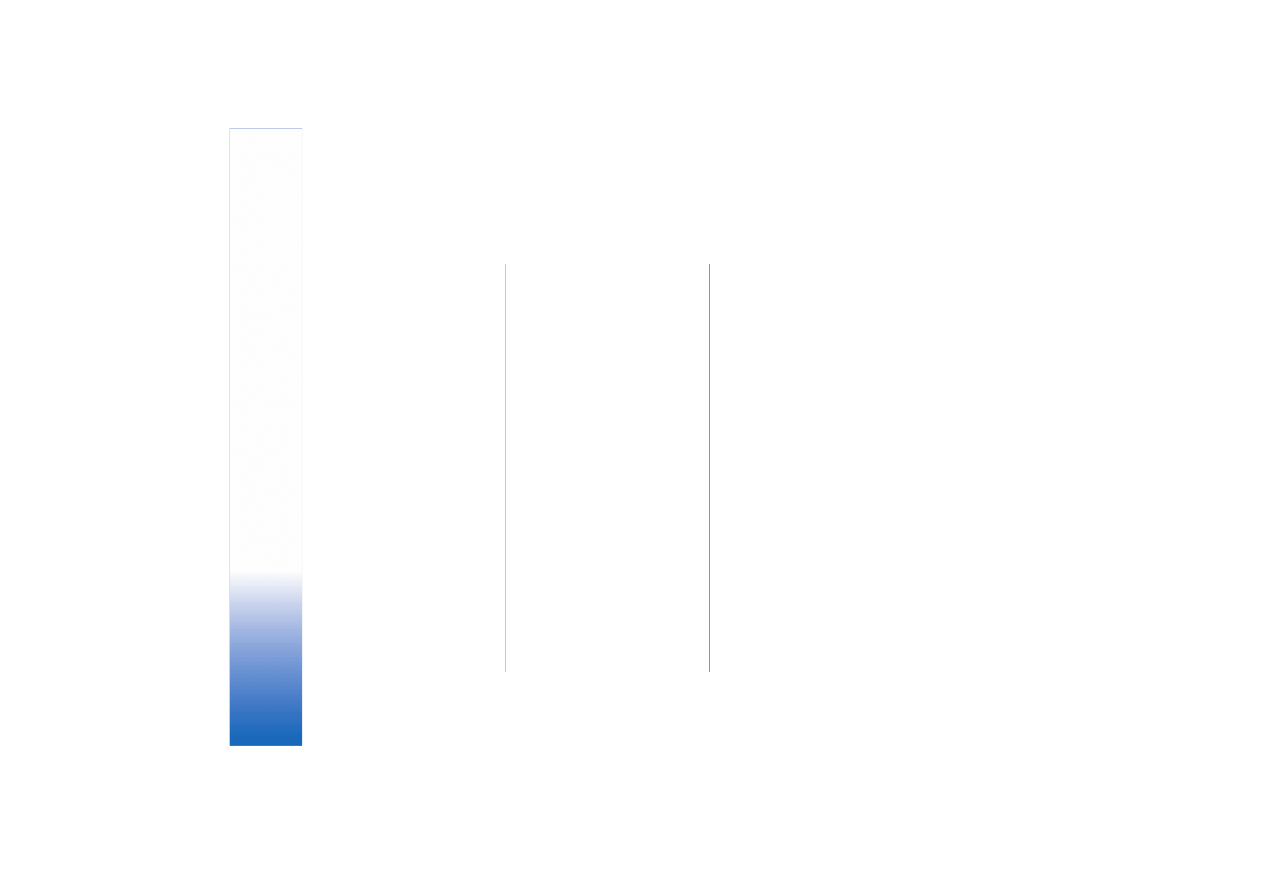
Copyright © 2003 Nokia. All rights reserved.
160
Skorowidz
A
Adres IP, termin obja¶niony w
S³owniczku
Akcesoria
Ustawienia
Aktywacja g³o¶nika
Animacje
Animacje GIF
Aplikacje
Instalowanie aplikacji Java
Odinstalowywanie aplikacji Java
Otwieranie aplikacji Java
Ustawienia aplikacji Java
B
Bez u¿ycia r±k
Patrz G³o¶nik
Bluetooth
Anulowanie uwierzytelnienia
Fabrycznie ustawione has³o
Has³o, termin obja¶niony w
S³owniczku
Ikony urz±dzeñ
Krótkie nazwy dla urz±dzeñ
uwierzytelnionych
Odbiór danych
Roz³±czanie
Unikalny adres urz±dzenia
Ustawienia
Uwierzytelnianie
Wska¼niki stanu po³±czenia
Wymagania dotycz±ce po³±czenia
Wysy³anie danych
¯±danie uwierzytelnienia
Brak pamiêci
Rozwi±zywanie problemów
Sprawdzanie ilo¶ci dostêpnej
pamiêci
Budzik
Drzemka
Buforowanie
Termin w s³owniczku
C
CD-ROM
Centrum wiadomo¶ci SMS
Dodawanie nowego
Certyfikaty
Ustawienia zaufania
Czas, ustawienia
D
Data, ustawienia
DNS (Domain Name Service), termin
obja¶niony w S³owniczku
Dostawca us³ug dla transmisji danych,
termin obja¶niony w
S³owniczku
DRM
Drzemka
Dyktafon
Dyktafon, nagrywanie d¼wiêków
D¼wiêki
Usuwanie osobistych d¼wiêków
dzwonka
D¼wiêki dzwonka
Dodawanie osobistego d¼wiêku
dzwonka
Odbiór w wiadomo¶ci rozszerzonej
Ustawienia
Wyciszanie
E
Edytor zleceñ na us³ugi
Edytowanie
Karty kontaktowe
Pozycje kalendarza
Tekst
Otwieranie
Pobieranie ze skrzynki pocztowej
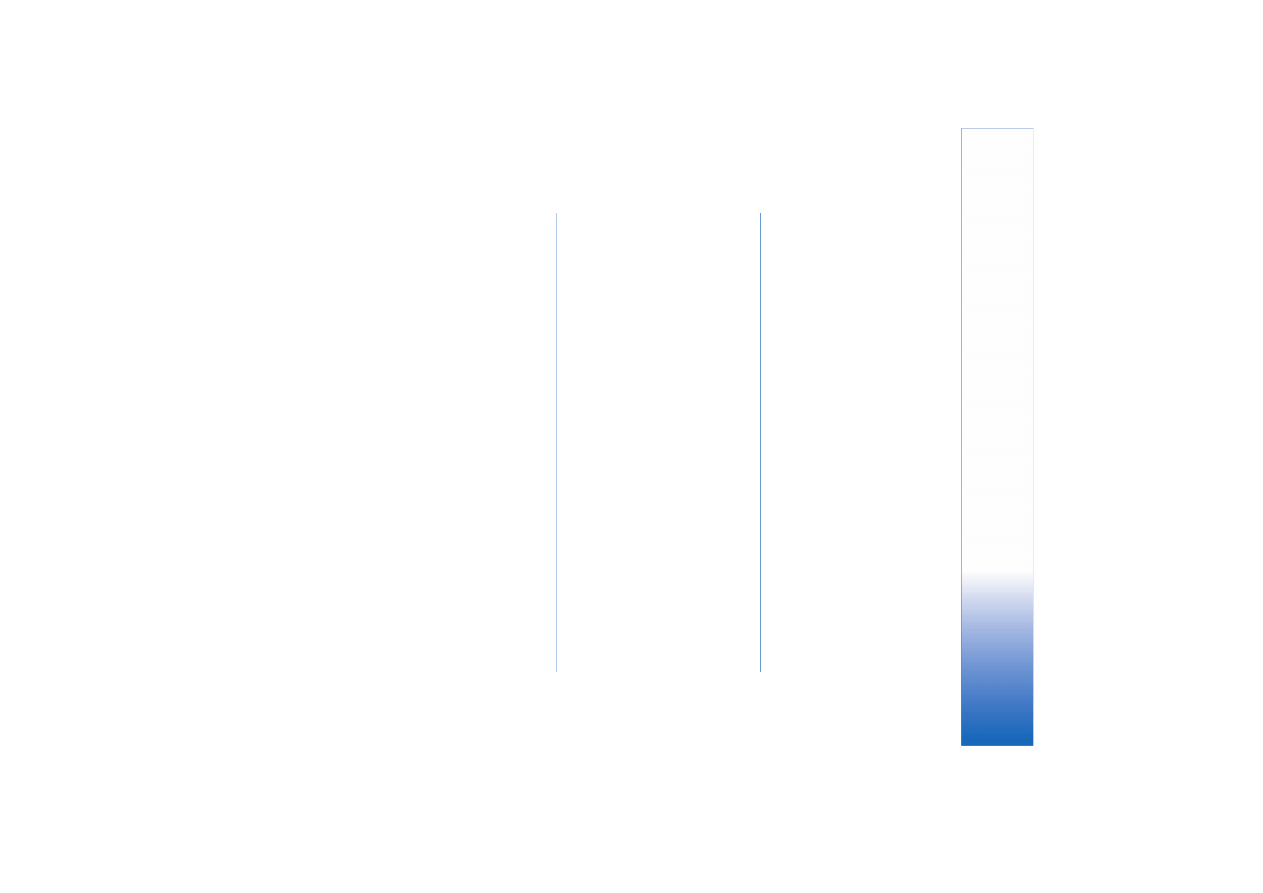
Copyright © 2003 Nokia. All rights reserved.
161
Tryb offline
Tryb online
Ustawienia
Usuwanie
Za³±czniki
Zapisywanie za³±czników
Zdalna skrzynka pocztowa
F
Foldery, tworzenie, organizowanie
pozycji w folderach
Format vCard
Formaty plików
JAD i JAR
Obs³ugiwane
Plik SIS
RealOne Player
G
G³osowe wybieranie numerów
G³o¶nik
Aktywacja
Wy³±czanie
GPRS
Patrz Po³±czenia pakietowe
Grupy kontaktów
Dodawanie d¼wiêków dzwonka
Dodawanie jednocze¶nie kilku
cz³onków
Usuwanie cz³onków
Gry
H
Has³o
Karta pamiêci
HSCSD
Patrz Szybka transmisja danych
I
Import danych
Kalendarz i zadania
Kontakty
Import danych z innych telefonów Nokia
Informacje o bateriach
Informacje o sieci
Instalowanie oprogramowania
ISDN, termin obja¶niony w S³owniczku
ISP
Patrz Dostawca us³ug
internetowych
J
Java
Patrz Aplikacje.
Jêzyk
tekstów
JPEG, termin obja¶niony w S³owniczku
K
Kalendarz
Alarm
Import danych
Jednoczesne usuwanie kilku
pozycji
Pola pozycji kalendarza
Symbole
Ustawienia
Widoki
Wy³±czanie alarmu
Wysy³anie pozycji
Zdalna synchronizacja
Kalkulator
Kamera
Karta pamiêci
Typy zdjêæ
Ustawienia
Zapotrzebowanie na pamiêæ
Karta pamiêci
Formatowanie
Has³o
Kamera
Kopie zapasowe
Odblokuj
Przywracanie
Wideoklipy
Wykorzystanie pamiêci
Karta SIM
Kopiowanie opisów i numerów
telefonów
Opisy i numery
Przegl±danie wiadomo¶ci z karty
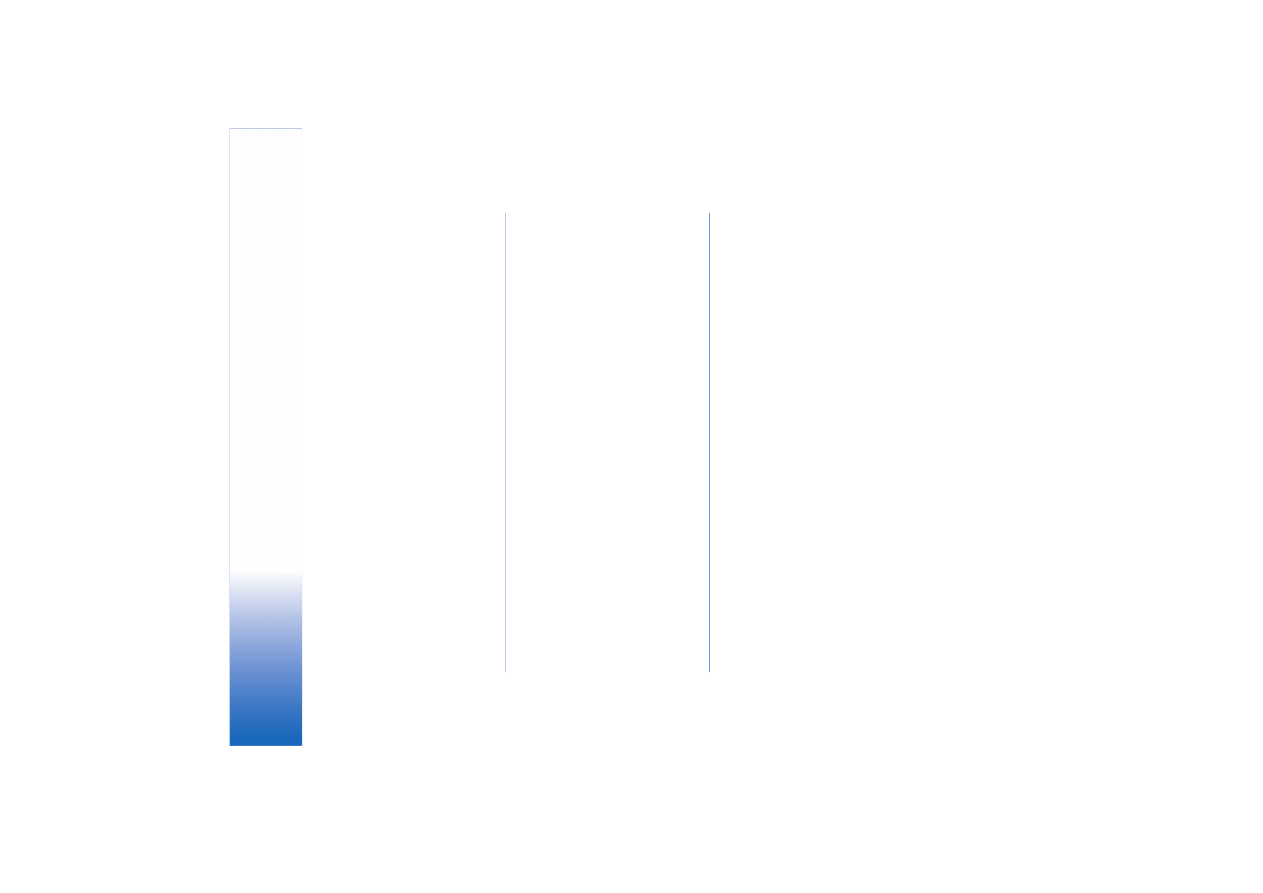
Copyright © 2003 Nokia. All rights reserved.
162
SIM
Wiadomo¶ci
Karty kontaktowe
Dodawanie znaków g³osowych
Do³±czanie d¼wiêków dzwonka
Ods³uchiwanie znaków g³osowych
Okre¶lanie domy¶lnych numerów i
adresów
Przechowywanie sygna³ów DTMF
Przypisywanie numerów prostego
wybierania
Usuwanie d¼wiêków dzwonka
Usuwanie znaków g³osowych
Wstawianie zdjêæ
Zdalna synchronizacja
Zmiana znaków g³osowych
Znaki g³osowe
Klip
Patrz Rejestrator wideo
Kod blokady
Kod PIN
Odblokowywanie
Kody dostêpu
Kompozytor
Odtwarzanie d¼wiêków
Regulacja g³o¶no¶ci
Regulacja tempa
Zmiana stylu d¼wiêków
Komputer
£±czenie
Kontakty
Import danych
Konwerter
Dodawanie kursów wymiany
Przeliczanie jednostek
Przeliczanie walut
Zmiana nazw walut
Konwerter jednostek
Kopiowanie
Kontaktów miêdzy kart± SIM i
pamiêci± telefonu
Tekst
L
Limit kosztów po³±czeñ
Ustawiony przez dostawcê us³ug
Wyzerowanie licznika
M
Menu
Klawisz Menu
Reorganizacja g³ównego menu
Metoda s³ownikowa
Wskazówki
Wy³±czanie
Mikrozestaw
Miniatury
W karcie kontaktowej
Modem
U¿ywanie telefonu jako modemu
Moje foldery
N
Nagrywanie znaków g³osowych
Narzêdzia
Patrz rozdzia³ Mened¿er -
instalowanie aplikacji i
oprogramowania.
Nawi±zywanie po³±czeñ
Notatki
O
Obrazy
Fotografowanie
Przegl±danie
Odbieranie po³±czeñ
Automatyczne
Odbiór
Dane przez Bluetooth
Dane przez po³±czenie na
podczerwieñ
D¼wiêki dzwonka, logo operatora i
ustawienia, patrz: Wiadomo¶ci
rozszerzone
Odbiór automatyczny
Odrzucanie po³±czeñ
Ods³uchiwanie wiadomo¶ci
Odtwarzacz wideo
Odtwarzanie nagrania wideo
Odtwarzanie pliku wideo
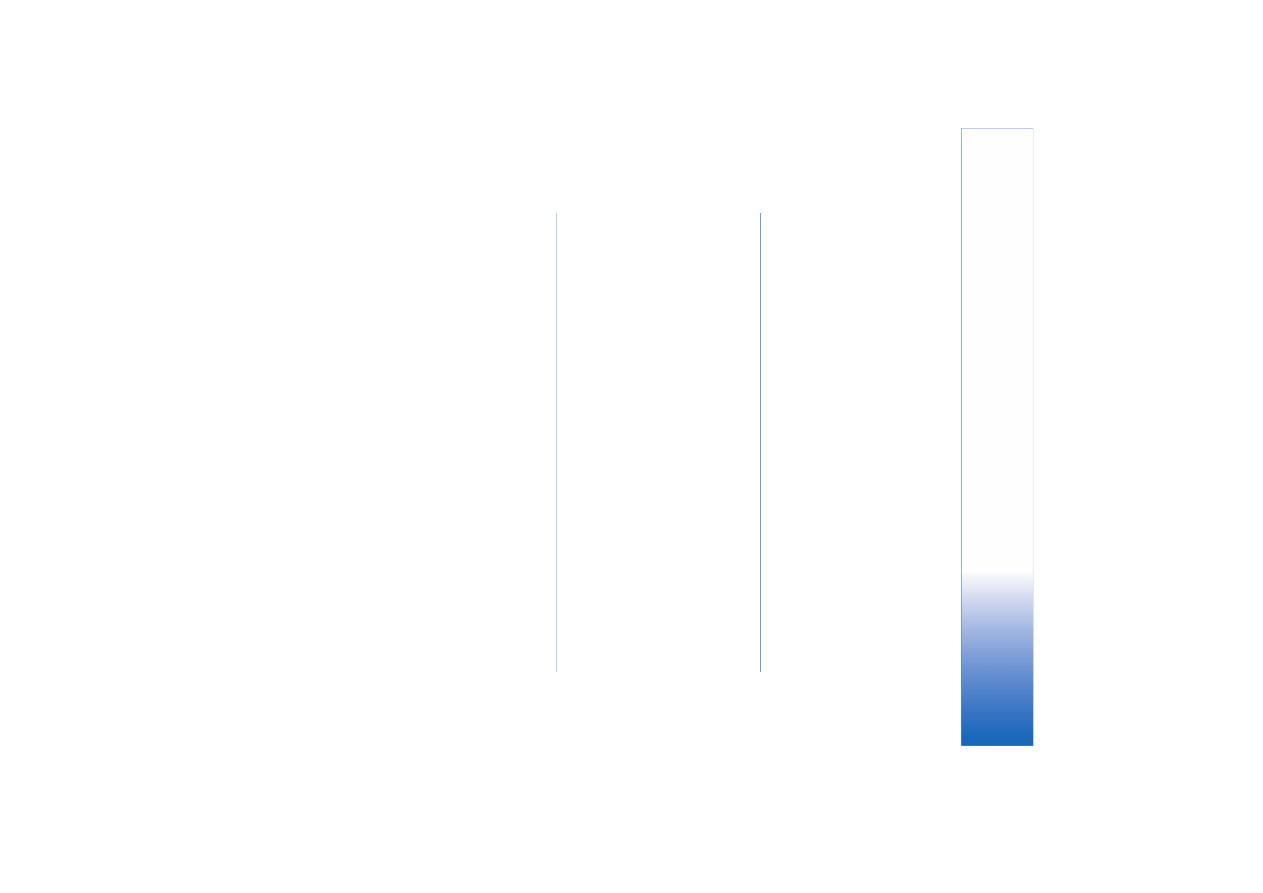
Copyright © 2003 Nokia. All rights reserved.
163
Op³aty
Po³±czenia pakietowe
Op³aty za po³±czenia pakietowe
Oprogramowanie
Instalowanie
Przesy³anie pliku .SIS do telefonu
Usuwanie
Organizowanie
Menu
P
Pakiet PC Suite dla telefonu Nokia 3660
Pamiêæ wspó³dzielona
Pêtla indukcyjna
Aktywacja
Plik SIS
Pliki audio
Patrz Pliki multimedialne
Pliki d¼wiêkowe
Patrz Pliki multimedialne
Pliki JAD i JAR
Pliki multimedialne
Formaty plików
Odtwarzanie
Termin w s³owniczku
Pliki muzyczne
Patrz Pliki multimedialne
Pliki wideo
Patrz Pliki multimedialne
Podczerwieñ
Pole wyszukiwania
Polecenia USSD
Po³±czenia
Czas trwania
Impulsy
Limit kosztów
Miêdzynarodowe
Nieodebrane
Odbiór
Odebrane
Odrzucanie
Opcje dostêpne w trakcie rozmowy
telefonicznej
Po³±czenia konferencyjne
Proste wybieranie
Przekazywanie
Przenoszenie
Ustawienia
Ustawienia przekazywania
Wybierane
Z u¿yciem katalogu ‘Kontakty’
Po³±czenia konferencyjne
Po³±czenia nieodebrane
Po³±czenia odebrane
Po³±czenia pakietowe
Licznik czasu po³±czeñ
Licznik danych
Op³aty
Termin obja¶niony w S³owniczku
Ustawienia
Po³±czenia z komputerem
Pomoc online
Powiêkszanie
Profile
Ustawienia
Zmiana nazwy
Proste wybieranie
Nawi±zywanie po³±czeñ
Przegl±danie
Animacje GIF
Zdjêcia
Przegl±darka
Ikony
Koñczenie po³±czeñ
£±czenie
Punkty dostêpu przegl±darki, patrz
Punkty dostêpu
Przekazywanie po³±czeñ
Prze³±czanie aplikacji
Przenoszenie po³±czeñ
Punkty dostêpu
Ustawienia
Ustawienia, zaawansowane
Punkty dostêpu do internetu (IAP)
Patrz Punkty dostêpu
Punkty dostêpu, termin obja¶niony w
S³owniczku
R
Raporty
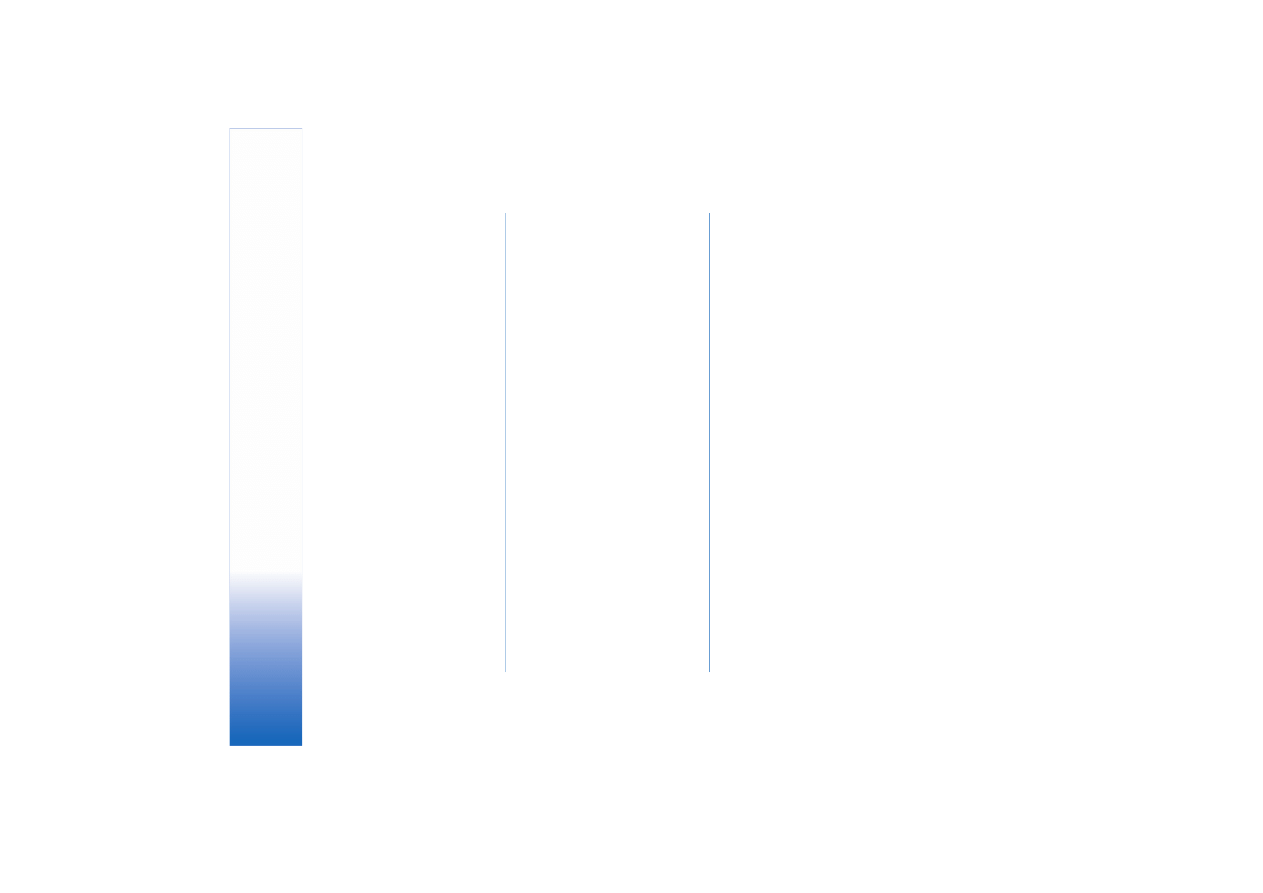
Copyright © 2003 Nokia. All rights reserved.
164
Raporty dorêczenia
RealOne Player
Formaty plików
Media Guide
Regulacja g³o¶no¶ci
Transmisja strumieniowa
Redagowanie
Metoda s³ownikowa
Metoda s³ownikowa, wy³±czanie
Tradycyjna metoda wpisywania
tekstu
Regulacja g³o¶no¶ci
W trakcie po³±czenia
Rejestr
Filtrowanie
Ostatnie po³±czenia
Ustawienia
Usuwanie zawarto¶ci
Rejestrator wideo
Karta pamiêci
Ustawienia
Wideoklipy
Wysy³anie klipów wideo
Zapisywanie klipów wideo
Rejestrowanie nagrañ wideo
Robienie zdjêæ
Rozdzielczo¶æ, termin obja¶niony w
S³owniczku
Roz³±czanie
Bluetooth
Rozwi±zywanie problemów
S
Serwis informacyjny
Skróty
w aplikacji ‘Ulubione’
w aplikacji ‘Zdjêcia’
Skrzynka nadawcza
Skrzynka pocztowa
Roz³±czanie
Skrzynka poczty g³osowej
Przekazywanie po³±czeñ na pocztê
g³osow±
Zmiana numeru
Spis ostatnich po³±czeñ
Czas po³±czeñ
Impulsy po³±czeñ
Koszty po³±czeñ
Limit kosztów po³±czeñ
Po³±czenia nieodebrane
Po³±czenia odebrane
Usuwanie listy po³±czeñ
Wybierane numery
Spis po³±czeñ
Spis telefonów
Patrz Kontakty
Stan u¶pienia
Patrz Tryb gotowo¶ci
Sygna³y DTMF, termin obja¶niony w
S³owniczku
Symbole dla
Pozycje kalendarza
Synchronizacja
Patrz Zdalna synchronizacja.
SyncML
Patrz Zdalna synchronizacja.
Szablony tekstowe
Szybka transmisja danych, termin
obja¶niony w S³owniczku
T
Telefonowanie
Z u¿yciem znaku g³osowego
Tradycyjna metoda wpisywania tekstu
Transmisja strumieniowa
Termin w s³owniczku
Transmisje danych
Ustawienia
Wska¼niki
Tryb gotowo¶ci
Ustawienia
Wska¼niki
Tryb offline
Tryb online
Tryby zdjêæ
Tworzenie
Karty kontaktowe
U
Ulubione
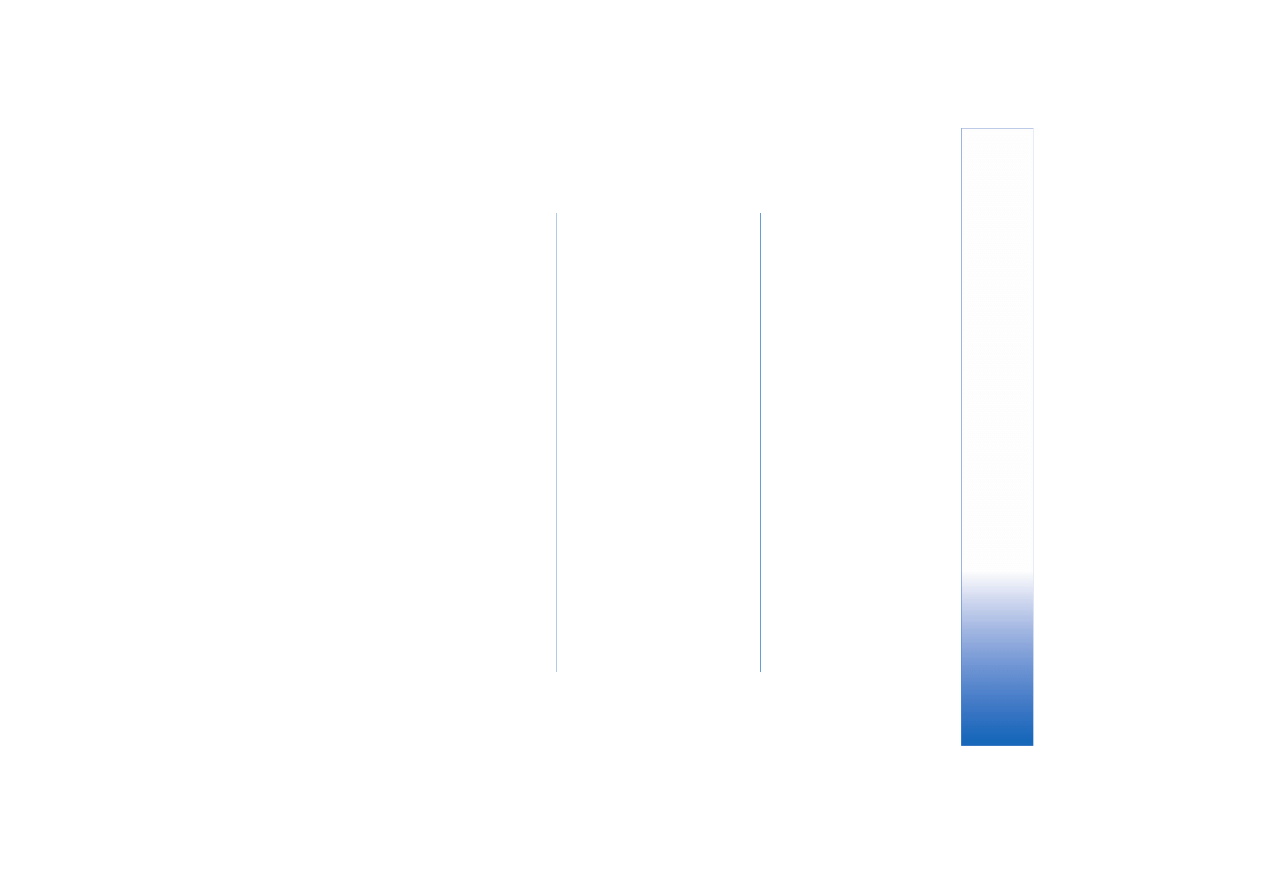
Copyright © 2003 Nokia. All rights reserved.
165
Dodawanie skrótu
Ustawienia
Akcesoria
Aplikacje (Java™)
Bluetooth
Certyfikaty
Data i godzina
D¼wiêki
Ekran
Kalendarz
Kamera
Kod blokady
Kod PIN
Kody dostêpu
Ogólne
Po³±czenie
Przekazywanie po³±czeñ
RealOne Player
Rejestr
Rejestrator wideo
Serwis informacyjny
Ustawienia urz±dzenia
Wiadomo¶ci
Wiadomo¶ci SMS
Wiadomo¶ci us³ug
Wiadomo¶ci, folder 'Wys³ane'
Wybieranie ustalone
Zabezpieczenia
Zakaz po³±czeñ
Zegar
Ustawienia ogólne
Ustawienia po³±czeñ
Ustawienia wy¶wietlacza
Usuwanie
Karty kontaktowe
Liczniki kosztów po³±czeñ
Pozycje kalendarza
Rejestr
Spis ostatnich po³±czeñ
Usuwanie oprogramowania
Uwierzytelnianie, termin obja¶niony w
S³owniczku
W
Wa¿ne! - informacje o bezpieczeñstwie
Bezpieczeñstwo w ruchu drogowym
Eksploatacja i konserwacja
Pojazdy mechaniczne
¦rodowisko pracy
Telefony alarmowe
Urz±dzenia elektroniczne
Warunki fizyko-chemiczne gro¿±ce
eksplozj±
Wiadomo¶ci
G³ówny widok
Moje foldery
Raporty dorêczenia
Redagowanie wiadomo¶ci e-mail
Skrzynka nadawcza
Skrzynka odbiorcza
Ustawienia
Ustawienia folderu 'Wys³ane'
Wiadomo¶ci graficzne
Wiadomo¶ci multimedialne
Wiadomo¶ci na karcie SIM
Wiadomo¶ci SMS
Wpisywanie tekstu
Zapisywanie obrazu z wiadomo¶ci
graficznej
Wiadomo¶ci g³osowe
Wiadomo¶ci multimedialne
Odtwarzanie d¼wiêków
Przegl±danie
Tworzenie
Wiadomo¶ci rozszerzone
Odbiór
Wysy³anie
Wiadomo¶ci sieciowe
Wiadomo¶ci SMS
Redagowanie i wysy³anie
Wiadomo¶ci tekstowe
Wiadomo¶ci us³ug
Wiadomo¶æ us³ugi
Ustawienia
Wizytówka, termin obja¶niony w
S³owniczku
Wysy³anie
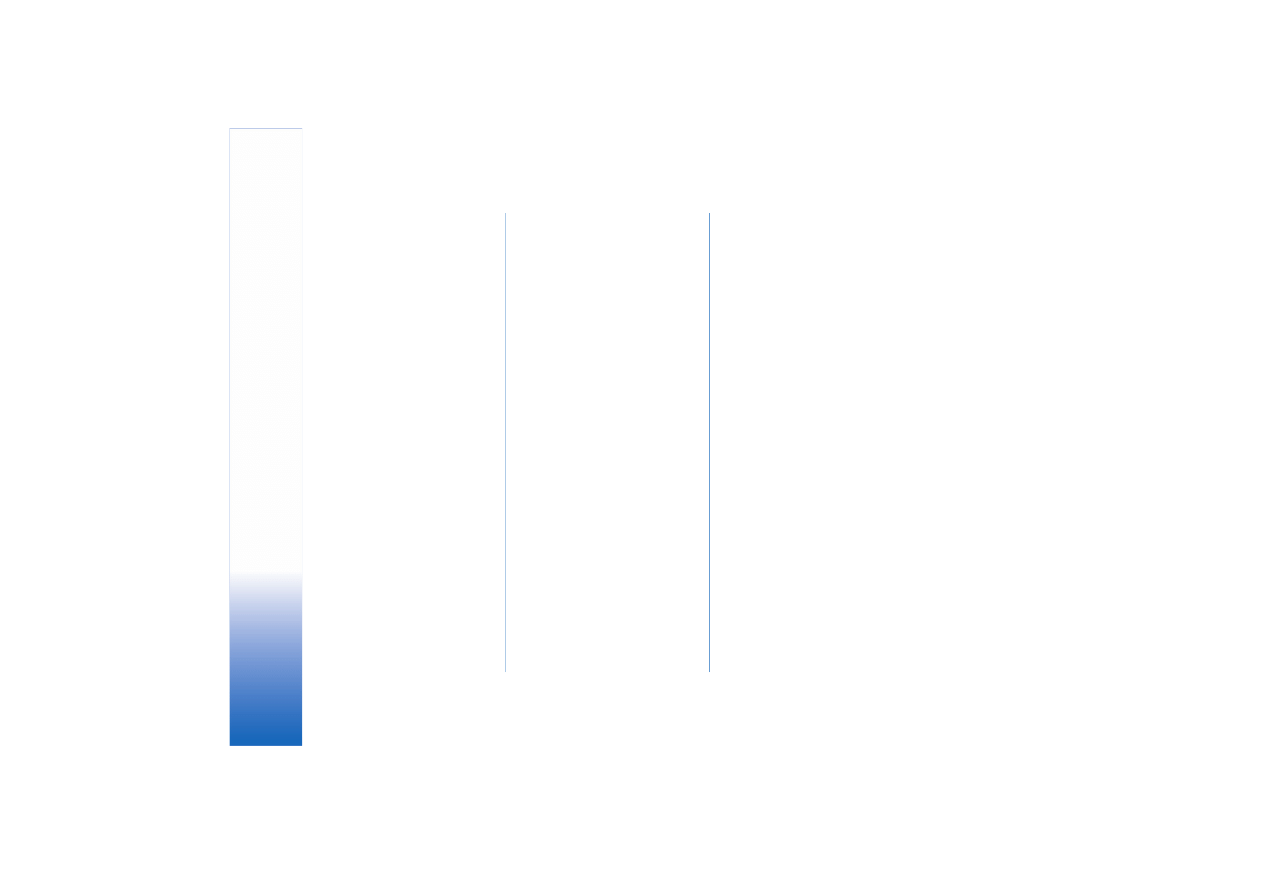
Copyright © 2003 Nokia. All rights reserved.
166
Wklejanie
Tekst
Wprowadzanie tekstu
Wska¼niki
Transmisje danych
Wska¼niki po³±czeñ
Bluetooth
Podczerwieñ
Transmisje danych
Wybierane numery
Wybieranie ustalone
Wycinanie
Tekst
Wygaszacz ekranu
Ustawienia
Wysy³anie
Dane przez Bluetooth
Dane przez po³±czenie na
podczerwieñ
Karty kontaktowe, Wizytówki
Pliki multimedialne
Pliki wideo
Pozycje kalendarza
Wideoklipy
X
XHTML, termin obja¶niony w
S³owniczku
Z
Zabezpieczenia
Certyfikaty zabezpieczeñ
Kody dostêpu
Ustawienia
Zadania
Import danych
Zakaz po³±czeñ
Zakazywanie po³±czeñ
Zak³adka, termin obja¶niony w
S³owniczku
Za³±czniki
Pobieranie
Przegl±danie
Zarz±dzanie prawami autorskimi nagrañ
cyfrowych
Zatrzymywanie
Alarm kalendarza
Budzik
Zdalna skrzynka pocztowa
Roz³±czanie
Zdalna synchronizacja
Zdjêcia
Dodawanie do karty kontaktowej
Folder wiadomo¶ci graficznych
Formaty
Obracanie
Odbiór z aparatu cyfrowego
Ogl±danie szczegó³ów zdjêcia
Organizowanie
Pe³ny ekran
Powiêkszanie
Przesuwanie 'soczewki'
Skróty klawiaturowe przy
przegl±daniu zdjêæ
Zapotrzebowanie na pamiêæ
Zdjêcie w tle
Patrz Ustawienia, Ogólne
Zegar
Alarm
Ustawienia
Zerowanie pamiêci
Informacje z rejestru
Pozycje kalendarza
Znaki g³osowe
Dodawanie
Nawi±zywanie po³±czeñ
Ods³uchiwanie
Termin obja¶niony w S³owniczku
Usuwanie
Zmiana
Wyszukiwarka
Podobne podstrony:
Nokia 6136 pl
Instrukcja obsługi Nokia 1208 PL
instrukcja obslugi telefonu Nokia 6600i PL
nokia e61 (pl)
Instrukcja obsługi Nokia 6600i PL noPW
Nokia 2300 PL Manual
Manual Nokia 2626 PL
Nokia 3110Classic PL Instrukcja
Nokia N72 pl
Nokia 2630 pl
INSTRUKCJA OBSŁUGI NOKIA N900 PL
Nokia 2310 pl
INSTRUKCJA OBSŁUGI NOKIA 500 PL
Nokia Maps 2 0 PL Instrukcja obsługi
INSTRUKCJA OBSŁUGI NOKIA N9 PL
INSTRUKCJA OBSŁUGI NOKIA 700 PL
Nokia 1101 pl
Nokia 7360 pl
więcej podobnych podstron